Roche cobas 8100 BarCodelabeler Manuel utilisateur
Vous trouverez ci-dessous de brèves informations sur cobas® 8100 Automated Workflow Series. Ce système automatisé de gestion des échantillons offre une approche modulaire et flexible du traitement des échantillons avant et après leur analyse en ligne et hors ligne. Optimisé pour les charges de travail à haute cadence.
PDF
Télécharger
Document
cobas® 8100 automated workflow series
Manuel d'utilisation
Version 2.9
Version de logiciel 03-07
cobas® 8100 automated workflow series
Informations relatives au document
Version de manuel
Version de logiciel
Date de révision
1.0
01-02
Août 2013
1.1
01-02
Septembre 2013
Modifications
Graphiques mis à jour
Révisions mineures
1.2
01-03
Juillet 2014
Logiciel mis à jour
2.0
02-01
Janvier 2015
Nouveaux composants de connexion et module
DSP mis à jour
Logiciel mis à jour
2.1
02-03
Mars 2015
Modules RFX et PXT ajoutés
Graphiques mis à jour
Logiciel mis à jour
2.2
02-03
Avril 2015
Section de dépannage du module RFX mise à jour
Caractéristiques de l'alimentation électrique
ajoutées
2.3
02-04 et ultérieur
Juin 2015
Modules CLW et CRO et lignes SLL et SLR
ajoutés
2.4
02-06
Octobre 2015
Module SCM et logiciel ajoutés
Révisions mineures
Graphiques mis à jour
2.5
02-09
Février 2016
Ajouté :
o
o
o
o
o
2.6
02-12
Septembre 2016
Nouveaux modules CLO et USU
Nouvelles couleurs d’alarme
Boîte de dialogue Historique d'alarme
Fonction d’arrêt automatique
Nouvelles options de la fonction Obtenir log
Module RSS et logiciel ajoutés
Graphiques mis à jour
Tableau 1
Historique des révisions
Roche Diagnostics
2
Manuel d'utilisation · Version 2.9
cobas® 8100 automated workflow series
Version de manuel
2.7
Version de logiciel
Date de révision
Modifications
03-02
Mars 2017
Ajouté :
o
o
o
o
o
Nouveau module IPB 2
Port STAT sur le module IPB
Plateau pour 25 échantillons pour le module
OBS
Plateau pour 100 échantillons pour les
modules IPB, IPB 2 et OBS
Tubes échantillon primaires sur le module
RSS
Mise à jour du logiciel
2.8
03-06
Octobre 2017
Ajouté :
o
o
o
o
o
o
o
o
o
o
o
o
Section Résultats dans la description de la
boîte de dialogue Obtenir journal
Fonction de vérification des paramètres des
boîtes de dialogue Test - Détails et Groupe
de traitement - Détails
Fonction Hors ligne dans le module AOB
Fonction de rebouchage des échantillons non
terminés
Alimentation de rack pour un module BRF
connecté à un système post-analyse
Icône pour l’erreur de centrifugation dans la
boîte de dialogue Suivi d'échantillons
Boîte de dialogue Propriétés d'aliquote
cobas® 6500 urine analyzer series
Section Masquage et démasquage
automatiques des systèmes en ligne
Section Masquage de l'instrument
Déclaration de conformité à la Directive
2014/53/UE
Spécifications sur les équipements
radioélectriques
La destination du plateau d'échantillons erronés
pour les erreurs d’aliquotes a été modifiée.
Mise à jour du logiciel
2.9
03-07
Avril 2018
Ajout d’informations de sécurité concernant le
laser.
Le nombre maximal de RFM par système est
passé de 8 à 12.
Un second module DSP peut être ajouté à une
seconde station de sortie.
Fonction d’exclusion d’un module RFM après
processus de réinitialisation non terminé.
Ajout des masquage et démasquage automatiques
au module UCU.
Mise à jour du logiciel
Tableau 1
Historique des révisions
Roche Diagnostics
Manuel d'utilisation · Version 2.9
3
cobas® 8100 automated workflow series
Remarque sur l’édition Cette publication est destinée aux utilisateurs du cobas® 8100 automated workflow
series.
Le cobas® 8100 automated workflow series comporte des modules de traitement, des
composants de connexion et un PC unité de contrôle qui se combinent pour créer un
système de traitement automatisé.
Nous nous sommes attachés à vérifier que les informations présentées dans ce
document sont exactes au moment de la publication. Toutefois, le fabricant de ce
produit peut avoir besoin de mettre à jour les informations de la publication dans le
cadre des activités de surveillance du produit, et donc de publier une nouvelle
version.
Utilisation Le cobas® 8100 automated workflow series est un système automatisé, contrôlé par
logiciel, de traitement d'échantillons patient avant leur analyse.
Le système permet de centrifuger des échantillons patient, d'ôter et d'insérer des
bouchons de tube échantillon le cas échéant, de mettre des étiquettes code-barres sur
des tubes secondaires et de préparer des aliquotes à partir d'échantillons primaires. Il
peut trier les échantillons pour une analyse en ligne ou hors ligne et peut stocker
temporairement des échantillons. Le système transporte des échantillons individuels
entre les modules et vers les analyseurs connectés.
Le cobas® 8100 automated workflow series est destiné à des analyseurs réalisant des
tests dans les domaines de l'immunologie, de la chimie clinique, de la coagulation, de
l'analyse d'urine et de l'hématologie.
Il est indispensable que tous les utilisateurs prennent connaissance de ce manuel
d'utilisation avant d'utiliser ce système.
Toute modification que l'utilisateur apportera à l’analyseur annulera la garantie et le
contrat.
Remarque générale
ATTENTION
Afin d'éviter toute blessure grave ou mortelle, assurez-vous d'être familiarisé avec le
système et les informations de sécurité avant de commencer.
r
r
r
r
Soyez particulièrement attentif à toutes les consignes de sécurité.
Suivez toujours les instructions de cette publication.
N'utilisez pas l'instrument d'une manière non décrite dans cette publication.
Conservez toutes les publications dans un lieu sûr et facilement accessible.
Formation N'effectuez pas de tâches d'opération ou d'opérations de maintenance sans avoir suivi
une formation dispensée par Roche Diagnostics. Confiez les tâches non décrites dans
la documentation utilisateur à des représentants service Roche formés.
Images Les captures d'écran et images matérielles de cette publication ont été ajoutées
exclusivement à des fins d'illustration. Les données variables et configurables dans les
captures d'écran, comme les noms de tests, de résultats ou de chemins visibles ne
doivent pas être utilisées à des fins de laboratoire.
Garantie Toute modification que le client apportera au système annulera la garantie et le
contrat de service.
Pour les conditions de la garantie, contactez votre revendeur local ou votre partenaire
de contrat de garantie.
Confiez toujours les mises à jour logicielles à un représentant service Roche ou
effectuez-les avec son aide.
Roche Diagnostics
4
Manuel d'utilisation · Version 2.9
cobas® 8100 automated workflow series
Copyright © 2013-2018, Roche Diagnostics GmbH. Tous droits réservés.
Marques déposées Les marques suivantes sont des marques reconnues.
COBAS, COBAS C, COBAS INTEGRA, ELECSYS, et LIFE NEEDS ANSWERS sont
des marques de Roche.
Toutes les autres marques déposées appartiennent à leurs propriétaires respectifs.
Remarques Tous les efforts ont été mis en œuvre pour garantir que cette publication soit
conforme à l'usage prévu. Toutes les remarques sur cette publication sont les
bienvenues et seront prises en compte lors des mises à jour. Contactez votre
représentant service Roche si vous avez des remarques.
Approbations du système Le cobas® 8100 automated workflow series est conforme aux exigences spécifiées
dans :
o
o
o
o
La Directive 98/79/CE du Parlement européen et du Conseil du 27 octobre 1998
relative aux dispositifs médicaux de diagnostic in vitro.
La Directive 2011/65/UE du Parlement européen et du Conseil du 8 juin 2011
relative à la limitation de l’utilisation de certaines substances dangereuses dans les
équipements électriques et électroniques.
La Directive 2014/30/UE du Parlement européen et du Conseil du 26 février 2014
relative à la compatibilité électromagnétique (CEM).
Directive 2014/53/UE du Parlement européen et du Conseil du 16 avril 2014
relative à l'harmonisation des législations des États membres concernant la mise à
disposition sur le marché d'équipements radioélectriques et abrogeant la directive
1999/5/CE.
Le texte intégral de la déclaration de conformité 2014/53/EU est disponible sur
Internet à l’adresse suivante : http://e-labdoc.roche.com.
Les marques ci-dessous sont la preuve de cette conformité.
L'instrument cobas® 8100 automated workflow series est
conforme à la directive IVD 98/79/CE.
L'instrument cobas® 8100 automated workflow series est
conforme à la Directive RoHS 2011/65/CE.
Approbations de l'instrument Le cobas® 8100 automated workflow series répond aux normes relatives à l'émission
et à l'immunité décrites dans la norme CEI 61326-2-6 / EN 61326-2-6.
De plus, l'instrument cobas® 8100 automated workflow series est fabriqué et testé
selon les normes de sécurité internationale CEI 61010-2-101, CEI 61010-2-020,
CEI 60825-1:2007 et CEI 60825-1:2014.
Émis par TÜV Rheinland pour le Canada et les États-Unis.
Roche Diagnostics
Manuel d'utilisation · Version 2.9
5
cobas® 8100 automated workflow series
Gaz à effet de serre fluoré Ce produit contient un gaz à effet de serre fluoré dans le système de réfrigération
fermé hermétiquement.
L'isolation de la chambre inclut de la mousse gonflée au gaz à effet de serre fluoré.
Type
R-404A
Tableau 2
Poids de la charge
(en kg)
Tonnes équivalent CO2
Potentiel de
réchauffement
planétaire
0,260
1,02
3920
Détail du gaz à effet de serre fluoré
Contacts
Dans les états membres de l'Union européenne et de l'AELE
Fabricant de l'instrument
cobas® 8100 automated workflow
series
Hitachi High-Technologies Corporation
1-24-14 Nishi-Shimbashi Minato-ku, Tokyo 105-8717
Japon
Représentant service autorisé
Roche Diagnostics GmbH
Sandhofer Strasse 116
68305 Mannheim, Allemagne
En dehors des états membres de l'Union européenne et de l'AELE
Fabriqué par
Hitachi High-Technologies Corporation
Fabriqué pour
Roche Diagnostics GmbH
Sandhofer Strasse 116
68305 Mannheim, Allemagne
Roche Diagnostics
6
Manuel d'utilisation · Version 2.9
cobas® 8100 automated workflow series
Table des matières
Informations relatives au document
Contacts
Table des matières
Nouveautés de la version de publication 2.9
À propos du cobas® 8100 automated
workflow series
Où trouver les informations ?
Informations destinées à l'utilisateur
Conventions utilisées dans ce document
Symboles utilisés sur les emballages
2
6
7
9
9
10
10
11
13
1 Informations générales de sécurité
19
20
22
34
41
2 Vue d'ensemble du système
Vue d’ensemble
Configuration du système
Caractéristiques générales
Composants matériels du système
Routine d'un échantillon et d'un support
Tubes échantillon
Identification de l'échantillon et du support
Modes opérationnels
Vue d'ensemble des alarmes
45
58
60
61
78
81
82
88
89
3 À propos des modules de l'instrument
Vue d'ensemble des stations échantillon
Station d'entrée
Station d'aliquote
Station de sortie
Module RFM
Le PC unité de contrôle
Vue d’ensemble des caractéristiques du
logiciel de l’unité de contrôle
Vue d'ensemble des zones clés du logiciel
Aide en ligne
189
190
194
202
Fonctionnement
6 Informations de sécurité relatives au
fonctionnement
Description du système
Classifications de sécurité
Précautions de sécurité
Résumé relatif à la sécurité
Étiquettes de sécurité présentes sur le système
Mise au rebut
5 Vue d’ensemble du PC et du logiciel unité
de contrôle
93
94
117
126
142
Informations générales
Message de sécurité du système global
Messages de sécurité pour des modules
spécifiques
215
216
219
7 Fonctionnement quotidien
Routine quotidienne
Préparer le démarrage du système
Démarrage du système
Gestion des échantillons, des plateaux
d'échantillons et des plateaux d'embouts
Chargement des échantillons
Suivi du traitement des échantillons
Suivi et contrôle du système
Recherche d'échantillons
Retrouver des échantillons
Échantillons erronés
Déchargement des échantillons
Vérifications et inspections
post-opérationnelles
Arrêt du système complet
Redémarrage du système
Déconnexion, arrêt et fermeture du logiciel
de l’unité de contrôle
223
224
227
236
237
246
249
251
253
255
260
268
269
273
281
4 À propos des composants de connexion
À propos des composants de connexion
Module BRF
Module RFX
Module URF
Module CLO
Module CLW
Module CRO
Module CRW
Module PXT
Module UCU
Ligne SLL
Ligne SLR
Ligne TLJ
149
150
155
160
164
166
168
171
174
176
179
181
183
Roche Diagnostics
Manuel d'utilisation · Version 2.9
7
cobas® 8100 automated workflow series
Dépannage
8 Fonctionnement approfondi
Vue d'ensemble d'un fonctionnement
approfondi
Sauvegarde et restauration des paramètres
Ajout de nouveaux utilisateurs et
modification d'utilisateurs existants
Ajout de nouveaux tests et modification de
tests existants
Ajout de nouveaux groupes de traitement et
modification des groupes de traitement
existants
Ajout de nouveaux types d'échantillon et
modification de types d'échantillon existants
Enregistrement et restauration des profils de
systèmes
Passage d'un profil ACU à un autre
Définition des profils ACU
Nommer des systèmes en ligne
Paramétrage des sonneries et des voyants
d'alarme
Attribution d'échantillons à des classes de
couleur au niveau du module SCM
Sauvegarde des images échantillon au niveau
du module SCM
285
286
288
289
290
291
292
293
294
295
296
12 Dépannage
Informations générales relatives au
dépannage
Alarmes de dépannage
Dépannage de problèmes liés au système
Dépannage de problèmes liés aux modules
Dépannage de problèmes liés aux
composants de connexion
Dépannage de problèmes liés aux systèmes en
ligne
471
472
475
485
531
545
13 Fonctionnement limité
Vue d'ensemble d'un fonctionnement limité
Masquage de modules
Masquage des systèmes en ligne
Masquage de groupes de traitement et de
tests
297
Glossaire
300
14 Glossaire
303
304
305
Index
306
Révisions
549
549
558
560
9 Rapports
Vue d'ensemble des rapports
Production de rapports de résultat
Production de rapports résumé échantillon
Production de rapports de résultat de
traitement
Production de rapports nombre
d'échantillons
Production de rapports du log de données
Index
571
307
308
Maintenance
10 Informations de sécurité relatives à la maintenance
Informations générales
Message de sécurité du système global
313
314
11 Opérations de maintenance
Vue d’ensemble
Programme de maintenance
Liste de maintenance
Maintenance de la station d'entrée
Maintenance de la station d'aliquote
Maintenance de la station de sortie
Maintenance du module RFM
Maintenance des composants de connexion
Opérations de maintenance générales
321
324
329
337
381
414
430
438
463
Roche Diagnostics
8
Manuel d'utilisation · Version 2.9
cobas® 8100 automated workflow series
Nouveautés de la version de publication 2.9
Laser Ajout d’informations sur le laser dans les lecteurs de code-barres.
u
Lasers (p. 25)
Configuration du système Le nombre maximal de modules RFM par système est passé de 8 à 12.
Un maximum de 12 d’une combinaison quelconque de modules BRF, RFX, URF et
UCU
u
Configuration du système (p. 58)
Second module DSP Vous pouvez ajouter un second module DSP à votre seconde station de sortie.
u
u
Configuration du système (p. 58)
Module DSP (p. 114)
Exclusion d’un module RFM Si un module RFM n’a pas pu terminer un processus de réinitialisation en raison
d’une erreur matérielle, excluez le module RFM pour poursuivre l’opération avec les
modules restants.
u
Modules RFM (Reformatter) (p. 531)
Masquage automatique du Ajout d’informations concernant le masquage et le démasquage automatiques du
module UCU module UCU à la section Masquage et démasquage automatiques des systèmes en
ligne.
u
Masquage des systèmes en ligne (p. 558)
À propos du cobas® 8100 automated workflow series
Le cobas® 8100 automated workflow series est un système entièrement automatisé de
gestion des échantillons. Le système offre une approche modulaire et flexible du
traitement des échantillons avant et après leur analyse en ligne et hors ligne. Le
système est optimisé pour des charges de travail à haute cadence, et permet à
différents types d'échantillons d'être traités simultanément et automatiquement.
Le cobas® 8100 automated workflow series permet des connexions paramétrables
avec des systèmes en ligne, notamment les cobas® 6000 analyzer series, cobas® 8000
modular analyzer series, cobas® 6500 urine analyzer series, le STAGO STA-R
Evolution®, le STAGO STA-R Max®, le DiaSorin LIAISON® XL, l'analyseur
Sysmex XN-9000 et les unités de post-analyse, notamment le cobas p 501 et le
cobas p 701.
Roche Diagnostics
Manuel d'utilisation · Version 2.9
9
cobas® 8100 automated workflow series
Où trouver les informations ?
Les documents suivants peuvent vous aider à trouver rapidement des informations
utiles.
Manuel d'utilisation Ce manuel décrit le fonctionnement, la maintenance et le dépannage du système. Un
index situé à la fin du manuel vous aide à trouver rapidement les informations. Un
glossaire fournit des explications détaillées sur les termes importants.
q Suivez les instructions du manuel d'utilisation pour une utilisation de l'instrument
en toute sécurité.
o
Si l'instrument est utilisé d'une manière non spécifiée dans ce manuel d'utilisation, la
protection offerte par l'instrument peut en être affectée.
o
Conservez le présent manuel en lieu sûr de façon à ce qu'il soit toujours accessible.
Aide en ligne Le logiciel du cobas 8100 automated workflow series possède une Aide en ligne.
L'Aide en ligne contient des informations supplémentaires relatives au logiciel, par
exemple, la fonction des touches du logiciel.
u
Pour obtenir de plus amples informations, se référer à Aide en ligne (p. 202).
Informations destinées à l'utilisateur
Formation de l'utilisateur Contactez votre revendeur local Roche pour toute question ou demande
d'information relative à la formation sur le système.
Contrat de service Contactez votre revendeur local Roche pour toute information complémentaire sur
un contrat d'entretien du système.
Informations sur les commandes Les pièces de rechange et les consommables du cobas 8100 automated workflow
series, en particulier les bouchons, les étiquettes code-barres et les embouts d'aliquote
ne doivent être commandés qu'à Roche Diagnostics. Lors de la commande, merci
d'utiliser pour chaque élément, le numéro de référence et le nom mentionnés dans le
catalogue Roche Diagnostics. Contactez le support technique Roche pour obtenir la
liste de commande détaillée.
Roche Diagnostics
10
Manuel d'utilisation · Version 2.9
cobas® 8100 automated workflow series
Conventions utilisées dans ce document
Des indices visuels et des noms abrégés sont utilisés pour vous aider à localiser et à
interpréter rapidement les informations contenues dans ce document. Cette partie
détaille les conventions typographiques utilisées dans ce document.
Noms du produit Sauf indication contraire du contexte, les noms et abréviations du produit ci-dessous
sont utilisés dans ce manuel de l'utilisateur.
Nom du produit
Abréviation
Système
cobas® 8100 automated workflow series, y
compris les modules de traitement, le logiciel
de l'unité de contrôle et les composants de
connexion.
cobas® 8100 automated workflow series,
modules de traitement uniquement.
Instrument
cobas® 8100 automated workflow series, y
compris le module RFM et le système CLAS
2.
Version 1
cobas® 8100 automated workflow series, y
compris les nouveaux composants de
connexion bi-directionnels.
Version 2
Tableau 3
Noms du produit utilisés dans ce document
Symboles Les symboles ci-dessous sont utilisés dans le manuel d'utilisation.
Symbole
Utilisé pour
Symbole de mise en garde de sécurité
Q
Conseil
P
Début de procédure
S
Fin de procédure
o
Élément de la liste
U
Référence croisée
f
Chemin vers la boîte de dialogue ou le menu actif
Tableau 4
Symboles utilisés dans ce document
Roche Diagnostics
Manuel d'utilisation · Version 2.9
11
cobas® 8100 automated workflow series
Abréviations Les abréviations ci-dessous sont utilisées dans le manuel d'utilisation.
Abréviation
Définition
A
ACU
Module ACU (Automatic Centrifuge Unit )
ANSI
American National Standards Institute (Institut Américain de
Normalisation)
AOB
Module AOB (Add-on/Output Buffer)
AQM
Module AQM (Aliquot Module)
ASCII
American Standard Code for Information Interchange
B
BCL
Module BCL (Barcode Labeler)
BRF
Module RFM (Reformatter) bi-directionnel
C
CB
Code-barres
CE
Marquage de Conformité Européenne
CL8
CLAS 2 connection line entre l'instrument et l'UCL
CLAS 2
Clinical Laboratory Automation System 2
CLO
Ligne de connexion de type L sans moteur
CLW
Ligne de connexion de type L avec moteur
CRO
Ligne de connexion de type R sans moteur
CRW
Ligne de connexion de type R avec moteur
CSA
Canadian Standards Association (Association Canadienne de
Normalisation)
CU
Unité de contrôle
D
DNL (LLD)
Détection du niveau de liquide
DSP
Module DSP (Destopper)
E
EN
Norme européenne (European standard)
I
IEC
International Electrical Commission (Commission Électrique
Internationale)
IPB
Module IPB (Input Buffer)
L
LED
Diode électroluminescente (Light Emitting Diode)
N
n/a
non applicable
O
OBS
Module OBS (Output Buffer/Sorter)
P
PC
Ordinateur personnel
PXT
Module PXT (Power extension Module)
R
RCL
Ligne de connexion reformateur
RFID
Identification par radiofréquence (Radio Frequency Identification)
Tableau 5
Abréviations utilisées dans ce document
Roche Diagnostics
12
Manuel d'utilisation · Version 2.9
cobas® 8100 automated workflow series
Abréviation
Définition
RFM
Module RFM (Reformatter)
RFX
Module RFM pour les analyseurs Sysmex XN-9000
RSF
Module RSF (Restopper Flexible)
RSS
Module de rebouchage (vissage)
S
SCM
Module de contrôle des échantillons
SIH
Système d'information hospitalier
SIL
Système d’information du laboratoire (Laboratory Information
System)
SLL
Ligne simple de type L
SLR
Ligne simple de type R
STAT
Short Turn Around Time (urgence)
Initialement, abréviation de Statim, signifiant immédiatement or
urgent.
T
TLJ
Ligne de transfert avec jonction
U
UCL
Universal connection line (Ligne de connexion universelle)
UCU
Universal connection unit (Unité de connexion universelle)
UL
Underwriters Laboratories Inc.
URF
Module RFM uni-directionnel
W
WEEE
Tableau 5
Directive européenne relative aux déchets d'équipements électriques
et électroniques
Abréviations utilisées dans ce document
Symboles utilisés sur les emballages
Symbole
Définition
Quantité dans l’emballage
Tableau 6
Symboles utilisés sur les emballages
Roche Diagnostics
Manuel d'utilisation · Version 2.9
13
cobas® 8100 automated workflow series
Roche Diagnostics
14
Manuel d'utilisation · Version 2.9
Description du système
1
2
3
4
5
Informations générales de sécurité .................................................................................................. 17
Vue d'ensemble du système.............................................................................................................. 43
À propos des modules de l'instrument............................................................................................. 91
À propos des composants de connexion ........................................................................................ 147
Vue d’ensemble du PC et du logiciel unité de contrôle.................................................................. 187
cobas® 8100 automated workflow series
1 Informations générales de sécurité
Table des matières
Informations générales de sécurité
1
Avant de commencer à travailler avec le système, il est fondamental de comprendre
les avertissements, les messages d’attention et les exigences de sécurité mentionnées
dans ce manuel ainsi que les explications des étiquettes de sécurité apposées sur le
système.
Dans ce chapitre
Chapitre
1
Classifications de sécurité ...................................................................................................19
Précautions de sécurité ........................................................................................................20
Qualification de l'utilisateur .........................................................................................20
Utilisation correcte et sécurisée du système ...............................................................20
Précautions d'utilisation diverses .................................................................................21
Résumé relatif à la sécurité..................................................................................................22
Messages d'avertissement..............................................................................................22
Sécurité électrique....................................................................................................22
Matériel présentant un risque biologique .............................................................23
Matériaux inflammables .........................................................................................24
Déchets ......................................................................................................................24
Résultats faux ou rapportés de manière erronée..................................................24
Lasers .........................................................................................................................25
Messages d’attention ......................................................................................................26
Sécurité mécanique..................................................................................................26
Solutions de travail ..................................................................................................27
Exposition aux lasers ...............................................................................................28
Contaminants insolubles dans les échantillons....................................................28
Évaporation des échantillons..................................................................................28
Fatigue due à des heures de fonctionnement prolongé.......................................28
Dysfonctionnement lié à des champs électromagnétiques perturbateurs........29
Déversement.............................................................................................................29
Instrument ................................................................................................................29
Identification des échantillons ...............................................................................30
Résultats retardés .....................................................................................................31
Mises en garde ................................................................................................................31
Éléments mobiles .....................................................................................................31
Disjoncteurs et fusibles ...........................................................................................31
Roche Diagnostics
Manuel d'utilisation · Version 2.9
17
1 Informations générales de sécurité
cobas® 8100 automated workflow series
Table des matières
Déversement.............................................................................................................31
Plateaux de dimension déterminée .......................................................................32
Logiciel ......................................................................................................................32
Étiquettes de sécurité présentes sur le système.................................................................34
Emplacement des étiquettes de sécurité sur l'instrument.........................................35
Emplacements des étiquettes de sécurité sur les composants de connexion .........38
Mise au rebut.........................................................................................................................41
Roche Diagnostics
18
Manuel d'utilisation · Version 2.9
cobas® 8100 automated workflow series
1 Informations générales de sécurité
Classifications de sécurité
Classifications de sécurité
Cette partie explique comment les informations relatives à la sécurité sont présentées
dans ce manuel.
Les précautions de sécurité et les notes utilisateurs importantes sont classées selon la
norme ANSI Z535.6 Familiarisez-vous avec les significations et les icônes ci-dessous.
Symbole d'alerte de sécurité
Le symbole d'alerte de sécurité à lui seul attire l'attention du lecteur sur des dangers
généraux ou l'oriente vers des informations de sécurité mentionnées ailleurs dans le
document.
Ces symboles et mots de signalisation sont utilisés pour des dangers spécifiques.
Avertissement
r Indique une situation dangereuse qui, si elle ne peut être évitée, pourrait entraîner la
mort ou des blessures graves.
AVERTISSEMENT
Attention
r Indique une situation dangereuse qui, si elle ne peut être évitée, pourrait entraîner des
blessures mineures à modérées.
ATTENTION
MISE EN GARDE
Mise en garde
Indique une situation dangereuse qui, si elle ne peut être évitée, pourrait entraîner
l'endommagement du système.
u
Pour obtenir de plus amples informations sur les étiquettes de sécurité relatives au
produit, se référer à Étiquettes de sécurité présentes sur le système (p. 34).
Les informations importantes, qui ne relèvent pas du domaine de la sécurité, sont
indiquées à l'aide de l'icône ci-dessous.
q Conseil
Indique des astuces utiles ou des informations complémentaires permettant une bonne
utilisation.
Roche Diagnostics
Manuel d'utilisation · Version 2.9
19
1 Informations générales de sécurité
cobas® 8100 automated workflow series
Précautions de sécurité
Précautions de sécurité
Merci de tenir compte les précautions de sécurité suivantes !
Si vous n'en tenez pas compte, vous risquez des blessures mineures à modérées. Chaque
précaution est importante.
Qualification de l'utilisateur
En tant qu'utilisateur, vous devez avoir de bonnes connaissances sur les normes et les
consignes de sécurité liées, ainsi que sur les informations et les procédures détaillées
dans le manuel de l’utilisateur.
o
o
o
o
N'utilisez pas l'appareil et n'effectuez aucune opération de maintenance à moins
que vous n'ayez été formé par Roche Diagnostics.
Suivez scrupuleusement les procédures mentionnées dans le manuel de
l’utilisateur lors du fonctionnement ou pour toute opération de maintenance.
Les opérations de maintenance, d'installation et d'entretien qui ne sont pas
décrites dans le manuel d'utilisation doivent être effectuées par les représentants
service Roche formés à cet effet.
Suivez les bonnes pratiques de laboratoire, en particulier lorsque vous travaillez
avec du matériel présentant un risque biologique.
Utilisation correcte et sécurisée du système
Équipement de protection o
individuelle
o
Portez un équipement de protection individuelle, constitué de, mais non limité à :
lunettes de protection munies d'écrans latéraux, blouse de laboratoire
imperméable et gants de laboratoire.
Portez également un masque s'il y a des risques d'éclaboussures.
Installation Seul un représentant service Roche formé et certifié peut effectuer une installation. Le
client doit fournir les installations de base nécessaires.
Conditions d'environnement o
o
o
o
o
Un fonctionnement en dehors des plages spécifiées peut déboucher sur des
traitements incorrects ou un dysfonctionnement du système.
u Se référer à Conditions d'environnement (p. 60).
N'utilisez le système qu'en intérieur et évitez chaleur et humidité.
Assurez-vous que les ouvertures de ventilation du système sont toujours
dégagées.
Effectuez la procédure de maintenance selon les intervalles spécifiés afin de rester
conforme aux conditions d'environnement du système.
Conservez ce manuel d'utilisation dans un endroit sûr de façon à ce qu'il ne soit
pas endommagé tout en restant disponible pour les utilisateurs. Le manuel doit
rester facilement accessible à tous les utilisateurs.
Éléments approuvés N'utilisez que des pièces et des équipements approuvés par Roche Diagnostics.
L'utilisation de pièces et d'équipements non-approuvés peut entraîner le
dysfonctionnement du système et annuler la garantie.
Roche Diagnostics
20
Manuel d'utilisation · Version 2.9
cobas® 8100 automated workflow series
1 Informations générales de sécurité
Précautions de sécurité
Logiciel tierce partie N'installez aucun logiciel tiers non-approuvé. L'installation d'un logiciel tiers nonapprouvé par Roche Diagnostics peut entraîner un comportement inattendu du
système.
Précautions d'utilisation diverses
Coupure d'électricité Une coupure d'électricité ou une chute momentanée de la tension peuvent
endommager le système ou entraîner une perte de données. Les éléments suivants
constituent des mesures préventives.
o
o
Roche vous recommande de faire fonctionner le système uniquement en le
raccordant à une alimentation ne présentant pas d'interruptions.
Ne coupez pas l'électricité pendant que le PC unité de contrôle accède au disque
dur ou aux dispositifs de stockage externes raccordés au système. Pour garantir
un fonctionnement fiable, suivez les procédures d'arrêt détaillées dans ce manuel
d'utilisation.
Champs électromagnétiques Les dispositifs qui émettent des ondes électromagnétiques peuvent être à l'origine
d'un dysfonctionnement du système. Ne faites pas fonctionner les dispositifs cidessous à proximité de votre équipement.
o
o
o
o
Téléphone portable
Récepteur radio
Téléphone sans fil
Autres dispositifs électriques générant des champs électromagnétiques puissants
Non-utilisation du système Si le système reste inutilisé pendant une période prolongée, basculez le disjoncteur
pendant une période prolongée principal sur OFF. Retirez, fermez et réfrigérez tous les échantillons restants.
Pour obtenir de plus amples informations, veuillez appeler le support technique.
Déplacement et transport N'essayez pas de déplacer ou de transporter le système. Confiez le déplacement et le
transport à du personnel Roche formé et agréé.
u
Pour toute information concernant la mise au rebut du système, se référer à Mise au rebut
(p. 41).
Conteneurs d’embouts Pour éviter de vous blesser les mains, ouvrez délicatement les conteneurs d’embouts.
Roche Diagnostics
Manuel d'utilisation · Version 2.9
21
1 Informations générales de sécurité
cobas® 8100 automated workflow series
Résumé relatif à la sécurité
Résumé relatif à la sécurité
Ce résumé relatif à la sécurité détaille les messages d'avertissement général et
d’attention les plus utiles. Vous pouvez de plus trouver des informations relatives à la
sécurité spécifiques au début de la partie Fonctionnement et de la partie Maintenance
Messages d'avertissement
Liste des messages d'avertissement
AVERTISSEMENT
Le non-respect des messages d'avertissement peut entraîner des blessures graves, voire la
mort.
r Avant de mettre le système en fonctionnement, lisez avec attention les messages
d'avertissement contenus dans ce résumé.
Sécurité électrique
Choc électrique dû à un équipement électronique
AVERTISSEMENT
Le retrait de couvercles du matériel électronique risque d'être à l'origine d'une
électrocution dans la mesure où certains éléments internes sont sous haute tension.
r N'essayez jamais d'intervenir dans un compartiment électronique.
r Ne retirez aucun couvercle du système, sauf si cela est spécifié dans le manuel
d'utilisation.
r Seul du personnel Roche qualifié et agréé peut réaliser l'installation, l'entretien ou la
réparation du système.
r Observez les Étiquettes de sécurité présentes sur le système (p. 34), particulièrement la
Sécurité électrique (p. 35).
Coupure d'électricité
AVERTISSEMENT
Lors de baisses de courant passagères dues à une interruption de courant ou à la foudre,
la section de contrôle de cet instrument peut être endommagée ainsi que le logiciel du
système, le logiciel de l’application ou les données.
r Faîtes particulièrement attention lors d'une reprise après une panne de courant.
Disjoncteurs et fusibles
AVERTISSEMENT
Si un quelconque matériel étranger entrait en contact avec les cartes de circuit imprimé,
les CI ou d’autres éléments de circuit pourraient être endommagés.
r Si l’un des disjoncteurs ou des fusibles de l’instrument saute, NE tentez PAS de faire
fonctionner le système avant d’avoir contacté votre représentant service Roche.
Roche Diagnostics
22
Manuel d'utilisation · Version 2.9
cobas® 8100 automated workflow series
1 Informations générales de sécurité
Résumé relatif à la sécurité
Matériel présentant un risque biologique
Infections dues à des échantillons et à du matériel associé
AVERTISSEMENT
Un contact avec des échantillons contenant du matériel biologique d'origine humaine peut
être à l'origine d'une infection. Tous les matériaux et les composants mécaniques associés
à des échantillons d'origine humaine présentent un risque biologique potentiel.
r Suivez les bonnes pratiques de laboratoire, en particulier lorsque vous travaillez avec
du matériel présentant un risque biologique.
r Conservez les couvercles supérieurs, les portes et les tiroirs fermés lorsque le système
fonctionne.
r Basculez toujours le système dans le mode opérationnel approprié, comme stipulé
dans la procédure idoine, avant de travailler avec un couvercle, une porte ou un tiroir
en position ouverte, par exemple, lors du nettoyage ou de la maintenance.
r Assurez-vous de porter un équipement de protection individuelle, constitué de, mais
non limité à : lunettes de protection munies d'écrans latéraux, blouse de laboratoire
imperméable et gants de laboratoire jetables.
r Portez également un masque s'il y a des risques d'éclaboussures.
r Si du matériel présentant un risque biologique s'est répandu, épongez-le
immédiatement et appliquez du désinfectant.
r En cas de contact d'un échantillon avec votre peau, lavez immédiatement avec du
savon et appliquez du désinfectant. Consultez un médecin.
Matériel présentant un risque biologique
AVERTISSEMENT
Tous les équipements de diagnostic in vitro, les systèmes de pré-traitement et les
échantillons patient utilisés sur ce système doivent être considérés comme des matériaux
présentant un risque biologique.
r Utilisez l’équipement de protection individuelle recommandé par votre laboratoire
lorsque vous manipulez l’un de ces éléments.
r Si du matériel présentant un risque biologique entre en contact direct avec la peau,
éliminez-le immédiatement par lavage et appliquez un désinfectant. Consultez un
médecin.
r Il est possible de transpercer des gants de laboratoire. Soyez par conséquent
particulièrement prudent lorsque vous travaillez à l'intérieur de l'instrument.
Échantillons
AVERTISSEMENT
r Évitez tout contact direct avec les échantillons pouvant présenter un risque biologique.
r Si l'échantillon se renverse sur l'instrument, portez des vêtements de protection y
compris mais sans s'y limiter, une blouse de laboratoire, des gants de laboratoire, des
lunettes de protection et essuyez immédiatement.
r Si vous devez retirer un tube ouvert du système, tenez le tube échantillon fermement et
bien droit. Ne laissez pas tomber le tube échantillon.
r Assurez-vous que les échantillons ne contiennent pas de caillots, de poussière ou
d’autres agents contaminants insolubles. Si des agents contaminants insolubles sont
présents dans un échantillon, les valeurs obtenues pour le dosage peuvent être
erronées.
Roche Diagnostics
Manuel d'utilisation · Version 2.9
23
1 Informations générales de sécurité
cobas® 8100 automated workflow series
Résumé relatif à la sécurité
Bouchons du reboucheur
AVERTISSEMENT
Les instructions suivantes s'appliquent à l'ensemble des bouchons du reboucheur, y
compris les bouchons d'archive.
r
r
r
r
Les bouchons ne sont destinés qu'à protéger de l'évaporation.
r
r
r
r
Les tubes bouchés ne doivent être conservés congelés.
Les bouchons ne sont pas garantis être étanches.
Conserver les tubes bouchés en position verticale uniquement.
Si des tubes bouchés tombent ou sont accidentellement placés sur leurs flancs, retirez
les bouchons manuellement avant de les charger sur le module IPB.
Ne pas introduire de bouchon sur des tubes trop remplis.
Ne pas introduire le bouchon dans le liquide échantillon.
Ne pas mélanger les échantillons ou remettre des bouchons utilisés.
Matériaux inflammables
Nettoyage à l'alcool
AVERTISSEMENT
Si l'on utilise un équipement d'une façon différente de celle indiquée par le fabricant, la
protection offerte par l'équipement peut être altérée.
r Lors des opérations de maintenance nécessitant de l'isopropanol, n'amenez pas de
flamme près de ces liquides dans la mesure où ils peuvent être à l'origine de brûlures.
Matériaux inflammables et explosifs
AVERTISSEMENT
L'utilisation de matériaux inflammables à proximité de l'instrument peut être à l'origine d'un
incendie ou d’une explosion.
r Ne travailler dans aucun compartiment électrique.
r La maintenance et les réparations ne peuvent être réalisées que par un personnel
autorisé et qualifié.
Déchets
Contamination de l'environnement par déchets liquides et solides
Les déchets produits par le système sont nocifs pour l'organisme.
AVERTISSEMENT
r Éliminez les déchets conformément aux réglementations locales en vigueur.
u Pour toute information concernant la mise au rebut du système, se référer à Mise au
rebut (p. 41).
Résultats faux ou rapportés de manière erronée
Plusieurs étiquettes code-barres
AVERTISSEMENT
La présence de plusieurs étiquettes code-barres sur les tubes échantillon peut être à
l'origine d'une mauvaise identification des échantillons. Une mauvaise identification peut
être à l'origine de résultats rapportés de manière erronée.
r Vérifiez sur chaque échantillon qu'il n'y ait pas plusieurs étiquettes code-barres.
r Vérifiez que chaque étiquette code-barres comporte bien les informations données par
le SIL.
r Retirez les étiquettes code-barres en surplus ou incorrectes.
r Le cas échéant, imprimez une nouvelle étiquette code-barres.
Roche Diagnostics
24
Manuel d'utilisation · Version 2.9
cobas® 8100 automated workflow series
1 Informations générales de sécurité
Résumé relatif à la sécurité
Chiffre de contrôle du code-barres
AVERTISSEMENT
Roche Diagnostics et Hitachi High-Technologies Corporation ne sont pas responsables
des erreurs de lecture se révélant être uniquement dues à l’absence d’un chiffre de
contrôle, à la mauvaise qualité de l’étiquette ou à la non réalisation de la maintenance
programmée.
L’utilisation d’un chiffre de contrôle peut réduire la fréquence des erreurs de lecture lors
de la lecture du code-barres.
Il existe un risque de confusion d'échantillon de patients si l'on utilise des codes-barres 2
parmi 5 entrelacé (ITF) sans chiffre de contrôle sur le cobas 8100 automated workflow
series et les analyseurs connectés.
r Ce risque peut intervenir pour les raisons ci-dessous.
o La non-utilisation d'un chiffre de contrôle augmente le risque d'une
reconnaissance de caractère incorrecte. Sans chiffre de contrôle, les caractères
incorrectement reconnus sont considérés comme corrects. Si l'ID du code-barres
mal lu est enregistré dans la base de données de l'unité de contrôle, l'échantillon
est traité sur le cobas 8100 automated workflow series et les analyseurs connectés
en fonction des demandes de test enregistrées pour l'ID du code-barres mal lu. Par
conséquent, tous les résultats échantillon sont associés à un échantillon et à un
patient incorrects.
o
L'utilisation de longueurs de code-barres variées, autres que les longueurs fixées
de 4, 8, 10 ou 12 caractères, augmente le risque de lecture partielle du code-barres.
Une lecture partielle du code-barres peut intervenir lorsque la ligne de lecture du
lecteur de code-barres ne couvre pas tout le code-barres. Lorsqu'un code-barres
est partiellement lu, seule une partie tronquée du code-barres est lue et, par
conséquent, un code-barres incorrect est reconnu. Sans chiffre de contrôle, des
codes-barres dont la longueur est différente de la longueur fixée sont considérés
comme corrects. Si le code-barres tronqué est enregistré dans la base de données
de l'unité de contrôle, l'échantillon est traité sur le cobas 8100 automated workflow
series et les analyseurs connectés en fonction des demandes de test enregistrées
pour le code-barres tronqué. Par conséquent, tous les résultats échantillon sont
associés à un échantillon et à un patient incorrects.
r Utilisez systématiquement un chiffre de contrôle.
Lasers
Certains lecteurs de code-barres de l’instrument utilisent un laser pour scanner les
codes-barres sur les échantillons et les racks et un laser pour vérifier le niveau de
liquide d’un échantillon dans le module SCM.
Les modules ACU/AOB/OBS/BRF/RFX/URF/UCU sont des produits laser de
classe 1 équipés de rayons laser de classe 2 selon CEI 60825-1: 2007 ou de rayons laser
de classe 1 selon CEI 60825-1: 2014. Le module SCM est un produit laser de classe 1
et est équipé d'un rayon laser de classe 3B.
Roche Diagnostics
Manuel d'utilisation · Version 2.9
25
1 Informations générales de sécurité
cobas® 8100 automated workflow series
Résumé relatif à la sécurité
Lumière intense des lasers au niveau des modules
ACU/SCM/AOB/OBS/BRF/RFX/URF/UCU
AVERTISSEMENT
La lumière intense du laser peut provoquer des lésions oculaires graves ou être à l'origine
d'une exposition dangereuse à des rayonnements.
r Ne tentez pas de travailler dans l'unité DNL du module SCM.
r Évitez toute exposition directe au rayon du lecteur de code-barres.
r Ne retirez pas les couvercles des modules autres que ceux spécifiés dans le manuel de
l'utilisateur.
r Seuls des représentants service Roche qualifiés et agréés peuvent réaliser l'installation,
l'entretien ou la réparation des modules.
Messages d’attention
Liste des messages d’attention
r Avant de mettre le système en fonctionnement, lisez attentivement les messages
ATTENTION
d’attention contenus dans ce résumé. Le non-respect de ces messages peut entraîner
des blessures mineures à modérées.
Sécurité mécanique
Blessure par contact avec les pièces mobiles
r Ne touchez aucune partie du système en dehors de celles spécifiées. Restez à distance
ATTENTION
des pièces en mouvement pendant le fonctionnement.
r Ne touchez pas à l'imprimante du module BCL lors du fonctionnement.
r Conservez les couvercles supérieurs, les portes et les couvercles avant fermés et bien
en place lorsque le système fonctionne, sauf si des instructions contraires sont
données dans le manuel d'utilisation.
r Basculez le système en mode Arrêt avant de travailler avec un couvercle, un tiroir ou
une porte en position ouverte, à moins que cela ne soit spécifié autrement dans le
manuel de l'utilisateur.
r Au niveau des modules IPB, OBS et AOB, attendez que la lumière blanche de la touche
de verrouillage du tiroir arrête de clignoter avant d'accéder à un tiroir de chargement.
r Au niveau du module RFM, attendez que la lumière blanche de la touche de la voie de
chargement commence à clignoter avant de charger les racks à 5 positions vides sur la
voie de chargement.
r Au niveau du module AQM, ne remplacez pas les portoirs d'embouts et ne videz pas le
réservoir à déchets solides en cours de fonctionnement.
r Pendant le fonctionnement et les opérations de maintenance, respectez les
instructions mentionnées dans le manuel d'utilisation.
r N'essayez pas de démonter l'instrument.
r Tenez compte des étiquettes de sécurité figurant de la p. 35 à la p. 41.
Roche Diagnostics
26
Manuel d'utilisation · Version 2.9
cobas® 8100 automated workflow series
1 Informations générales de sécurité
Résumé relatif à la sécurité
Travail avec des pièces mécaniques
ATTENTION
Comme dans le cas de nombreux systèmes mécaniques, certaines précautions sont à
prendre lors du fonctionnement de l’instrument.
r Évitez de porter des vêtements amples ou des bijoux qui risqueraient d'être happés par
des mécanismes en mouvement.
r Ne mettez pas vos mains au niveau des éléments mobiles.
r Conservez les couvercles supérieurs, les portes et les couvercles avant fermés et bien
en place lorsque le système fonctionne, sauf si des instructions contraires sont
données dans le manuel d'utilisation.
r Ne tentez pas de réaliser de réparations mécaniques sauf si l’instrument est en mode
Arrêt ou hors tension.
Éléments mobiles
Vous pouvez vous blesser en touchant aux éléments mobiles.
ATTENTION
r Ne touchez pas d’éléments mobiles lors du fonctionnement de l’instrument.
Couvercles de l’instrument
r Lors du fonctionnement de l’instrument, laissez tous les couvercles fermés et bien en
ATTENTION
place. Cela concerne tous les couvercles de sécurité ainsi que les couvercles des
lignes du convoyeur.
r N’ouvrez aucune zone de l’instrument marquée par une étiquette d’avertissement
électrique ou pour lesquelles l’ouverture doit se faire à l’aide d’un outil, tel qu’un
tournevis.
Solutions de travail
Inflammation cutanée ou blessure provoquée par des solutions de travail
ATTENTION
Tout contact direct avec des détergents, solutions de lavage ou autres solutions de travail
entraîne un risque d'irritation cutanée, d'inflammation ou de brûlure.
r Lors de la manipulation des solutions, portez un équipement de protection individuelle
tel que des lunettes de protection et des gants.
r Respectez les messages d’attention figurant sur la fiche technique, de même que les
informations fournies dans les fiches de sécurité des produits chimiques (MSDS)
disponibles pour les réactifs et solutions de lavage Roche Diagnostics.
r Si un détergent ou toute autre solution de travail entre en contact avec la peau, rincez
immédiatement à l'eau et appliquez un désinfectant. Consultez un médecin.
Un traitement incorrect peut intervenir du fait de la présence de mousse, caillots
et bulles dans les échantillons.
ATTENTION
r Évitez la formation de mousse dans tous les échantillons.
Solvants organiques
ATTENTION
Les tubes échantillon et les bouchons ne sont pas garantis être chimiquement résistants
aux solvants organiques.
r N'utilisez pas de solvants organiques au niveau des tubes échantillon et des bouchons.
r N'utilisez pas de solvants organiques pour la maintenance et le nettoyage, sauf
indication expresse dans ce manuel d'utilisation.
Roche Diagnostics
Manuel d'utilisation · Version 2.9
27
1 Informations générales de sécurité
cobas® 8100 automated workflow series
Résumé relatif à la sécurité
Exposition aux lasers
Lésions oculaires causées par une exposition aux rayons lasers.
ATTENTION
Le module SCM est un produit laser de classe 1 et est équipé d'un rayon laser de
classe 3B. Une exposition aux rayons lasers peut sévèrement endommager vos yeux.
Lorsque le laser du module SCM est actif, l'indicateur du statut du laser situé à l'avant du
module SCM est allumé.
r Lorsque l'instrument fonctionne, n'ouvrez pas les couvercles supérieurs du module
SCM. Si vous ouvrez un couvercle supérieur du module SCM tandis que l'instrument
fonctionne, alors le module entre en mode Arrêt.
r Évitez toute exposition directe au rayon laser du module SCM.
Contaminants insolubles dans les échantillons
Traitement incorrect du fait d'échantillons contaminés
ATTENTION
Des contaminants insolubles, des bulles ou des films présents à l'intérieur d'un récipient
échantillon peuvent être à l'origine d'un caillot ou d'un volume de pipetage insuffisant.
r Assurez-vous que les échantillons ne contiennent pas de contaminants insolubles tels
que des caillots ou de la poussière.
Évaporation des échantillons
Résultats incorrects dus à l'évaporation des échantillons
L'évaporation des échantillons peut donner des résultats incorrects.
ATTENTION
r Ne conservez pas des échantillons dans des conteneurs ouverts pendant une période
excessivement longue.
r Suivez les bonnes pratiques de laboratoire pour déterminer la durée d'ouverture d'un
échantillon.
Fatigue due à des heures de fonctionnement prolongé
Fatigue due à des heures de fonctionnement prolongé
ATTENTION
Le travail face à un écran durant de longues heures peut entraîner des douleurs oculaires
ou un état de fatigue important.
r Faites une pause pour vous détendre, conformément aux réglementations locales en
vigueur.
r Évitez de passer plus de 6 heures par jour devant l'écran.
Roche Diagnostics
28
Manuel d'utilisation · Version 2.9
cobas® 8100 automated workflow series
1 Informations générales de sécurité
Résumé relatif à la sécurité
Dysfonctionnement lié à des champs électromagnétiques perturbateurs
Dysfonctionnement du système et traitement incorrect liés à des champs
électromagnétiques perturbateurs
ATTENTION
Le cobas® 8100 automated workflow series répond aux exigences de la norme
CEI 61326-2-6 / EN 61326-2-6. Il a été conçu et testé pour la norme CISPR 11 Classe A.
Dans un environnement domestique, il peut être à l'origine d'interférences radio, auquel
cas vous pouvez être amené à prendre des mesures pour les atténuer.
r L'environnement électromagnétique doit être évalué avant la mise en fonctionnement
de ce dispositif.
r Les dispositifs qui émettent des ondes électromagnétiques peuvent être à l'origine d'un
dysfonctionnement de l'instrument. Ne faites pas fonctionner cet instrument à
proximité de sources de champs électromagnétiques puissants, par exemple, de
sources radiofréquence (RF) intentionnelles non blindées.
r Ne faites pas fonctionner les dispositifs ci-dessous à proximité de votre équipement.
o Téléphones mobiles
o Émetteurs-récepteurs
o Téléphones sans fil
o
Autres dispositifs électriques pouvant être à l’origine de fortes interférences
électromagnétiques
Déversement
Chargement d’échantillons.
Le déversement de l’échantillon peut entraîner un dysfonctionnement de l’instrument.
ATTENTION
r Ne chargez les échantillons sur l’instrument que dans les positions spécifiées.
Déversement
ATTENTION
Tout liquide renversé sur l’instrument peut être à l’origine d’un mauvais fonctionnement du
système.
r Si un liquide est renversé sur l’instrument, essuyez-le immédiatement et appliquez un
produit désinfectant.
Instrument
Instrument non utilisé pendant sur une longue période de temps
r Si l’instrument ne va pas être utilisé sur une longue période, mettez le disjoncteur sur
ATTENTION
OFF (arrêt).
Mise sous tension de l’instrument
r Ne mettez jamais sous tension dans la seconde qui suit une mise hors tension.
ATTENTION
ATTENTION
Éléments approuvés
L’utilisation de pièces ou de dispositifs non approuvés peut être à l’origine d’un
dysfonctionnement de l’instrument et entraîner l'annulation et la non validité de la garantie.
r N’utilisez que des pièces et des dispositifs approuvés par Roche Diagnostics.
Roche Diagnostics
Manuel d'utilisation · Version 2.9
29
1 Informations générales de sécurité
cobas® 8100 automated workflow series
Résumé relatif à la sécurité
Remplacement du matériel
r Si, pour une raison quelconque, un élément du matériel ne fonctionne pas, par
ATTENTION
exemple, un disque dur ou une carte d’interface, contactez le représentant service
Roche.
r Ne tentez pas de réparer le matériel en panne ou de remplacer les éléments du
matériel avant d’avoir obtenu l’autorisation du représentant service Roche.
Déplacement, soulèvement, installation ou mise hors service de l'instrument
r Ne tentez pas de déplacer, soulever, installer ou mettre hors service l'instrument. Seul
ATTENTION
un représentant Roche peut réaliser ces tâches.
Nettoyage des zones de transport
ATTENTION
La contamination des zones de transport peut entraîner un dysfonctionnement de
l’instrument.
r Assurez-vous que les zones de transport sont vérifiées quotidiennement.
r Si les zones de transport vous paraissent sales ou si de l'échantillon a été renversé sur
une zone de transport, arrêtez le fonctionnement et contactez l'assistance technique
Roche.
Identification des échantillons
Mauvaise qualité des étiquettes code-barres
ATTENTION
Une mauvaise qualité d'étiquettes code-barres peut être à l'origine d'une mauvaise
identification des échantillons.
r N'utilisez que des étiquettes recommandées par Roche pour les tubes d'aliquote.
r Conservez les étiquettes code-barres loin de la lumière du soleil.
r Pour obtenir la liste complète des étiquettes recommandées, contactez votre
représentant service Roche.
u
Pour obtenir des exemples d'étiquettes code-barres de mauvaise qualité, reportezvous à Qualité de l'étiquette code-barres (p. 84).
Étiquettes code-barres mal positionnées
ATTENTION
Des erreurs de lecture de code-barres peuvent ne pas être détectées si une étiquette est
mal positionnée.
r Commencez par retirer toute ancienne étiquette code-barres
r Respectez la zone du code-barres délimitée. Conservez une distance minimale de
10 mm entre l'étiquette et le bord supérieur du tube échantillon.
r Fixez l'étiquette verticalement sur le tube échantillon, avec au maximum 5°
d'inclinaison. Ne superposez pas les étiquettes.
r N'utilisez pas d'étiquette humide, souillée, marquée, sale, se décollant ou sur laquelle
on a écrit.
Roche Diagnostics
30
Manuel d'utilisation · Version 2.9
cobas® 8100 automated workflow series
1 Informations générales de sécurité
Résumé relatif à la sécurité
Résultats retardés
Échantillons erronés passés inaperçus
ATTENTION
Si des échantillons sont restés sur une longue période au niveau des voies d’échantillons
erronés ou des plateaux, les résultats peuvent être retardés.
r Vérifiez régulièrement qu'il n'y ait pas d'alarme au niveau du logiciel de l'unité de
contrôle.
r Vérifiez régulièrement qu'il n'y ait pas d'échantillons au niveau des voies d’échantillons
erronés et des plateaux d’échantillons erronés.
r Si un échantillon nécessite un test sensible au facteur temps, vous pouvez charger
l'échantillon directement sur l'analyseur. Consultez vos règlementations locales.
Mises en garde
MISE EN GARDE
Liste des mises en garde
Avant de mettre le système en fonctionnement, lisez attentivement les mises en garde
contenues dans ce résumé. Le non-respect de ces mises en garde pourrait endommager
le système.
Éléments mobiles
MISE EN GARDE
Endommagement du système par contact avec les éléments mobiles
Un contact avec les éléments mobiles peut courber ou endommager des composants. Si le
système détecte une collision, une alarme de niveau Arrêt est émise, ce qui arrête
immédiatement le fonctionnement.
r Gardez tous les couvercles, portes et tiroirs fermés et bien en place lors du
fonctionnement sauf si des instructions contraires sont données dans le manuel
d'utilisation.
r Ne touchez aucune partie du système en dehors de celles spécifiées. Restez à distance
des pièces en mouvement pendant le fonctionnement.
Disjoncteurs et fusibles
MISE EN GARDE
Endommagement du système lié à une mauvaise utilisation
Si l'un des disjoncteurs ou fusibles saute, n'essayez pas de faire fonctionner le système
avant de contacter, soit votre représentant service Roche, soit le support technique.
Déversement
MISE EN GARDE
Dysfonctionnement lié à un déversement de liquide
Tout déversement de liquide dans le système peut entraîner des dysfonctionnements ou
des dégâts matériels.
r Ne posez aucun échantillon ou autre liquide sur la surface du système.
r Si du liquide se répand sur le système, épongez-le immédiatement et appliquez du
désinfectant. Assurez-vous de porter un équipement de protection individuelle.
Roche Diagnostics
Manuel d'utilisation · Version 2.9
31
1 Informations générales de sécurité
cobas® 8100 automated workflow series
Résumé relatif à la sécurité
Plateaux de dimension déterminée
MISE EN GARDE
Endommagement du système et des échantillons
Si l'on contraint des tubes échantillon de 16 mm à entrer sur des plateaux d'échantillons de
dimension déterminée 13 mm, cela peut endommager les tubes échantillon et du liquide
peut être renversé à l'intérieur du système.
r Ne mettez pas de tubes échantillon de 16 mm sur les plateaux d'échantillons de
dimension déterminée 13 mm.
r Faites bien attention lorsque vous chargez les plateaux d'échantillons sur les modules
IPB et OBS. Ne chargez pas les plateaux d'échantillons de dimension déterminée vers
des emplacements configurés pour des échantillons primaires ou des échantillons
mélangés.
Logiciel
MISE EN GARDE
Corruption du logiciel par des virus
Le PC unité de contrôle ne dispose pas d'un logiciel antivirus, il peut donc être infecté par
des programmes malveillants.
L'installation d'un logiciel tiers sur le PC unité de contrôle peut être à l'origine d'un
comportement incorrect du système.
r Vous devez installer un pare-feu entre le CU et votre SIL. Contactez votre représentant
service Roche pour un logiciel pare-feu approprié.
r Scannez tous les dispositifs de stockage externes pour y rechercher des virus et des
logiciels malveillants avant de les connecter au PC unité de contrôle.
r N'installez aucun logiciel tiers sur le PC unité de contrôle. L'installation d'un logiciel
tiers non autorisé par Roche n'est pas permise.
MISE EN GARDE
Perte de données
r Bien que le logiciel et le matériel de l'unité de contrôle soient faciles à installer, une
sauvegarde des données sur l’ordinateur est recommandée de façon à ce que l’état
d’origine du disque dur de l’ordinateur soit restauré en cas de problème lors de
l’installation.
r Réalisez une sauvegarde complète de tous les fichiers et dossiers présents sur
l’ordinateur avant d’installer le logiciel et le matériel de l'unité de contrôle.
r Vérifiez que les fichiers et les dossiers ont été correctement sauvegardés et placez la
sauvegarde en lieu sûr.
MISE EN GARDE
Changement de la configuration du PC unité de contrôle
Des modifications de la configuration du PC unité de contrôle au niveau de zones
protégées par le mot de passe de niveau d’accès maintenance peuvent entraîner un
comportement incorrect du système.
r L’utilisation non autorisée du mot de passe de niveau d’accès maintenance pour
réaliser des modifications dans les zones de configuration du PC unité de contrôle
réservées aux représentants service Roche est interdite.
Roche Diagnostics
32
Manuel d'utilisation · Version 2.9
cobas® 8100 automated workflow series
1 Informations générales de sécurité
Résumé relatif à la sécurité
MISE EN GARDE
Mises à niveau du système d'exploitation et du logiciel de l’unité de contrôle.
Le logiciel de l’unité de contrôle fonctionne avec un système d’exploitation
Microsoft Windows. Si le système d'exploitation ou le logiciel de l’unité de contrôle est mis
à jour, cela doit être réalisé par des représentants service Roche. Toute tentative de
modification du système d'exploitation ou du logiciel de l’unité de contrôle peuvent
entraîner une perte de données.
r Ne tentez pas de modifier le système d'exploitation ou le logiciel de l’unité de contrôle.
MISE EN GARDE
Modifications non autorisées des paramètres du système par connexion de
données sans fil
Des utilisateurs non autorisés peuvent modifier à distance les paramètres du système par
connexion de données sans fil.
r N'activez pas les connexions de données sans fil au niveau du PC unité de contrôle.
MISE EN GARDE
Corruption de données en mémoire
Si vous ne démontez pas votre dispositif de stockage externe avant de réaliser son retrait,
les données qui y sont en mémoire peuvent être corrompues.
r Retirez systématiquement votre dispositif de stockage externe en toute sécurité.
Roche Diagnostics
Manuel d'utilisation · Version 2.9
33
1 Informations générales de sécurité
cobas® 8100 automated workflow series
Étiquettes de sécurité présentes sur le système
Étiquettes de sécurité présentes sur le système
Des étiquettes d'avertissement ont été apposées sur l'instrument et sur les composants
de connexion pour attirer votre attention sur les zones potentiellement dangereuses.
Vous trouverez ci-dessous les étiquettes et leurs significations en fonction de l'endroit
où elles ont été apposées.
Les étiquettes de sécurité apposées sur le système sont conformes aux normes
suivantes : ANSI Z535, IEC 61010-1, IEC 60417 ou ISO 7000.
q Seul un représentant service Roche peut remplacer des étiquettes endommagées. Pour
obtenir des étiquettes de rechange, contactez votre représentant service Roche.
Avertissement concernant les risques biologiques
Cette étiquette indique des risques biologiques potentiels à
proximité de l'étiquette.
Vous devez respecter les procédures applicables relatives à la
sécurité d'utilisation.
Avertissement « Danger électrique »
Tout contact avec des composants électriques peut provoquer
un choc électrique. Cette étiquette signale qu'il est dangereux
d'entrer en contact avec des composants électriques lorsque
vous accédez à des parties du système comportant cette
étiquette.
Reportez-vous au manuel d'utilisation pour obtenir des
instructions afin d'utiliser l'instrument en toute sécurité.
Avertissement « Risque de pincement »
Cette étiquette signale qu'il existe un danger de pincement des
mains ou des doigts dans la zone où cette étiquette a été
apposée. Éloignez les mains des zones où il existe un risque de
pincement.
Avertissement « Laser »
Ces étiquettes indiquent qu'il existe un danger de contact avec
cette lumière laser ou de lésions oculaires sévères.
Reportez-vous au manuel d'utilisation pour obtenir des
instructions afin d'utiliser l'instrument en toute sécurité.
Mise au rebut des composants de l'unité de contrôle
Les composants de votre unité de contrôle tels que l'ordinateur,
le moniteur et le clavier, sur lesquels figure ce symbole sont
couverts par la directive européenne relative aux déchets
d'équipements électriques et électroniques (DEEE,
2002/96/EC).
Ces éléments doivent être mis au rebut dans des points de
collecte mis en place par le gouvernement ou les autorités
locales.
Le symbole indique que l'équipement ne doit pas être jeté par
l'intermédiaire du système municipal d'élimination des déchets.
u
Pour obtenir l'ensemble des explications relatives aux étiquettes de sécurité, se référer à
Emplacement des étiquettes de sécurité sur l'instrument (p. 35).
Roche Diagnostics
34
Manuel d'utilisation · Version 2.9
cobas® 8100 automated workflow series
1 Informations générales de sécurité
Étiquettes de sécurité présentes sur le système
Outre les étiquettes de sécurité présentes sur le système, il existe des notes de sécurité
dans les parties correspondantes du manuel d'utilisation et de l'Aide en ligne. Les
notes de sécurité fournissent des informations plus détaillées sur les situations
potentiellement dangereuses pouvant survenir au cours du fonctionnement
quotidien ou lors de la mise en œuvre d'opérations de maintenance.
u
Pour obtenir de plus amples informations, se référer à :
Informations de sécurité relatives au fonctionnement (p. 213)
Informations de sécurité relatives à la maintenance (p. 311)
Lorsque vous utilisez le système, respectez l'ensemble des étiquettes de sécurité et des
notes.
Emplacement des étiquettes de sécurité sur l'instrument
Sécurité électrique
Choc électrique
Comme avec tout équipement électrique, il existe un risque de choc électrique.
AVERTISSEMENT
r Ne tentez pas d’accéder à des éléments de l’instrument comportant cette étiquette.
r N'essayez jamais d'intervenir dans un compartiment électrique.
r L’installation, la maintenance et les réparations ne peuvent être réalisées que par un
personnel autorisé et qualifié.
r N’ouvrez jamais le PC unité de contrôle lorsque l’alimentation principale y est toujours
connectée.
r Vous pouvez recevoir des chocs électriques en touchant les composants sous tensions
situés à l'intérieur du PC unité de contrôle.
Le diagramme ci-dessous présente les emplacements des étiquettes de sécurité
électriques sur l'instrument.
Figure 1-1
Emplacements des étiquettes de sécurité électriques à l'avant de l'instrument.
Roche Diagnostics
Manuel d'utilisation · Version 2.9
35
1 Informations générales de sécurité
cobas® 8100 automated workflow series
Étiquettes de sécurité présentes sur le système
Figure 1-2
Emplacements des étiquettes de sécurité électriques à l'arrière de l'instrument.
Figure 1-3
Emplacements des étiquettes de sécurité électriques au-dessus de l'instrument.
Figure 1-4
Emplacements des étiquettes de sécurité électrique au-dessus du module IPB 2.
Figure 1-5
Emplacements des étiquettes de sécurité électrique sur le module SCM
Roche Diagnostics
36
Manuel d'utilisation · Version 2.9
cobas® 8100 automated workflow series
1 Informations générales de sécurité
Étiquettes de sécurité présentes sur le système
Risque biologique
Le diagramme ci-dessous présente les emplacements de toutes les étiquettes liées au
risque biologique sur l'instrument.
Figure 1-6
Emplacements des étiquettes liées au risque biologique sur l'instrument
Risque de pincement
Le diagramme ci-dessous présente les emplacements de toutes les étiquettes liées au
risque de pincement sur l'instrument.
Figure 1-7
Emplacements des étiquettes de sécurité liées au risque de pincement à l'avant de l'instrument.
Roche Diagnostics
Manuel d'utilisation · Version 2.9
37
1 Informations générales de sécurité
cobas® 8100 automated workflow series
Étiquettes de sécurité présentes sur le système
Figure 1-8
Emplacements des étiquettes de sécurité liées au risque de pincement au-dessus de l'instrument.
Risque du laser
Le diagramme ci-dessous présente les emplacements de toutes les étiquettes liées au
risque du laser sur l'instrument.
Figure 1-9
Emplacements des étiquettes liées au risque du laser sur le module SCM
Emplacements des étiquettes de sécurité sur les composants de connexion
Sécurité électrique
Choc électrique
Comme avec tout équipement électrique, il existe un risque de choc électrique.
AVERTISSEMENT
r Ne tentez pas d’accéder à des éléments de l’instrument comportant cette étiquette.
r N'essayez jamais d'intervenir dans un compartiment électrique.
r L’installation, la maintenance et les réparations ne peuvent être réalisées que par un
personnel autorisé et qualifié.
r N’ouvrez jamais le PC unité de contrôle lorsque l’alimentation principale y est toujours
connectée.
r Vous pouvez recevoir des chocs électriques en touchant les composants sous tensions
situés à l'intérieur du PC unité de contrôle.
Le diagramme ci-dessous présente les emplacements des étiquettes de sécurité
électriques sur les composants de connexion.
Roche Diagnostics
38
Manuel d'utilisation · Version 2.9
cobas® 8100 automated workflow series
1 Informations générales de sécurité
Étiquettes de sécurité présentes sur le système
C
D
A
E
B
A
Module CRW
C
Ligne TLJ 1
B
Module BRF
D
Ligne TLJ 2
Figure 1-10
E
Module URF
Emplacements des étiquettes de sécurité électrique en haut des modules CRW, BRF et URF et des lignes TLJ
B
A
A
B
Module RFX
Figure 1-11
Module PXT
Emplacements des étiquettes de sécurité électrique en haut des modules RFX et PXT
A
A
Module CLO
Figure 1-12
B
C
B
Module CLW
C
Module CRO
Emplacements des étiquettes de sécurité électrique en haut des modules CLO,
CLW et CRO
Roche Diagnostics
Manuel d'utilisation · Version 2.9
39
1 Informations générales de sécurité
cobas® 8100 automated workflow series
Étiquettes de sécurité présentes sur le système
A
A
B
Ligne SLL
Figure 1-13
B
Ligne SLR
Emplacements des étiquettes de sécurité électrique sur les lignes SLL et SLR.
Ces étiquettes sont cachées à l'intérieur des lignes SLL et SLR.
A
A
Module UCU
Figure 1-14
Emplacement de l'étiquette de sécurité électrique en haut du module UCU.
Roche Diagnostics
40
Manuel d'utilisation · Version 2.9
cobas® 8100 automated workflow series
1 Informations générales de sécurité
Mise au rebut
Mise au rebut
Infection par un système présentant un risque biologique
r Traitez le système comme un déchet présentant un risque biologique. Une
AVERTISSEMENT
décontamination, combinaison de procédés incluant un nettoyage, une désinfection
et/ou une stérilisation, est nécessaire avant réutilisation, recyclage ou mise au rebut du
système.
r Mettez le système au rebut conformément aux réglementations locales en vigueur.
Pour obtenir de plus amples informations, contactez votre représentant service Roche.
Installation, désinstallation, transport et mise au rebut de l'instrument
r Seuls des représentants service Roche formés ou un personnel qualifié équivalent
AVERTISSEMENT
supervisé par des agents de service autorisés de Roche Diagnostics sont autorisés à
installer, transporter et mettre au rebut le système.
Mise au rebut des composants de l'unité de contrôle
Les composants de votre unité de contrôle tels que l'ordinateur, le moniteur et le clavier,
sur lesquels figure ce symbole sont couverts par la directive européenne relative aux
déchets d'équipements électriques et électroniques (DEEE, 2002/96/EC).
Ces éléments doivent être mis au rebut dans des points de collecte mis en place par le
gouvernement ou les autorités locales.
Pour obtenir de plus amples informations sur la mise au rebut de votre produit usagé,
contactez les administrations municipales, le service de collecte des déchets ou votre
représentant Roche.
Il relève de la responsabilité du laboratoire concerné de déterminer si les composants de
l'unité de contrôle sont contaminés ou non. S'ils sont contaminés, ils doivent subir le même
traitement que le système.
Roche Diagnostics
Manuel d'utilisation · Version 2.9
41
1 Informations générales de sécurité
cobas® 8100 automated workflow series
Mise au rebut
Roche Diagnostics
42
Manuel d'utilisation · Version 2.9
cobas® 8100 automated workflow series
2 Vue d'ensemble du système
Table des matières
Vue d'ensemble du système
2
Ce chapitre offre une vue d'ensemble des composants et des caractéristiques du
cobas 8100 automated workflow series. Il décrit le mouvement des échantillons, la
façon dont les échantillons sont identifiés et comment connecter l'instrument aux
systèmes en ligne. De plus, ce chapitre décrit les conditions d’environnement et les
caractéristiques techniques du système.
Dans ce chapitre
Chapitre
2
Vue d’ensemble......................................................................................................................45
Vue d'ensemble des types d'échantillon, des tubes et des portoirs ..........................47
Vue d'ensemble des plateaux d’échantillons .........................................................48
Vue d’ensemble des racks et des plateaux de racks ..............................................51
Vue d'ensemble de l'instrument ...................................................................................55
Vue d'ensemble des composants de connexion..........................................................56
Configuration du système ...................................................................................................58
Caractéristiques générales...................................................................................................60
Conditions d'environnement........................................................................................60
Composants matériels du système .....................................................................................61
Disjoncteurs ....................................................................................................................61
Alimentation électrique.................................................................................................65
Verrouillage de sécurité.................................................................................................65
Lignes du convoyeur de l'instrument ..........................................................................67
Lignes de transfert des composants de connexion ....................................................71
Indicateurs du statut ......................................................................................................73
Routine d'un échantillon et d'un support..........................................................................78
Tubes échantillon..................................................................................................................81
Identification de l'échantillon et du support.....................................................................82
Codes-barres...................................................................................................................83
Fixation manuelle des étiquettes code-barres ......................................................85
Spécifications sur les équipements radioélectriques .................................................87
Modes opérationnels............................................................................................................88
Vue d'ensemble des alarmes................................................................................................89
Roche Diagnostics
Manuel d'utilisation · Version 2.9
43
2 Vue d'ensemble du système
cobas® 8100 automated workflow series
Table des matières
Roche Diagnostics
44
Manuel d'utilisation · Version 2.9
cobas® 8100 automated workflow series
2 Vue d'ensemble du système
Vue d’ensemble
Vue d’ensemble
Le système Le cobas 8100 automated workflow series traite et transporte les échantillons avant et
après leur analyse. Il conserve les échantillons et peut les retrouver pour réaliser des
tests supplémentaires.
Le système comprend l'instrument, les composants de connexion ainsi que le PC
unité de contrôle et le logiciel.
Figure 2-1
Une configuration typique du cobas 8100 automated workflow series, comprenant 1 exemplaire de chaque module
possible de l'instrument et une série de composants de connexion
L'instrument L'instrument est une série de modules de traitement séparés, automatisés. Le
traitement de l'échantillon par des modules spécifiques pourra être sauté ou répété en
fonction des besoins de cet échantillon. Les échantillons STAT sont prioritaires par
rapport aux échantillons de routine.
La figure ci-dessous présente les différents modules disponibles au niveau de
l'instrument. Le nombre et le type de modules installés sur l'instrument peuvent
varier de façon à ce que votre système puisse être configuré et soit adapté aux besoins
de traitement de votre laboratoire.
Roche Diagnostics
Manuel d'utilisation · Version 2.9
45
2 Vue d'ensemble du système
cobas® 8100 automated workflow series
Vue d’ensemble
A
C
B
D
M
E
G
F
H
I
J
K
L
A
Station de sortie
F
Module OBS
K
Module BCL
B
Station d'entrée
G
Module IPB
L
Module AQM
C
Station d'aliquote
H
Module ACU
D
Module RSF
I
Module SCM
M Module RFM – pour la version 1
uniquement
E
Module AOB
J
Module DSP
Figure 2-2
Modules de l'instrument
Versions du système Il existe 2 versions du système : la version 1 et la version 2 Le tableau ci-dessous
donne la liste des différences clés entre les versions.
Version 1
Version 2
Date de sortie
2013
2015
Modules disponibles
o
o
o
o
o
o
o
o
o
IPB
ACU
DSP
BCL
AQM
RSF
AOB
OBS
RFM
Connexion aux
systèmes en ligne
o
o
o
o
o
o
o
o
o
o
o
o
o
Transport en aval
uniquement
Le système CLAS 2 connecte o
l'instrument aux systèmes en
ligne
o
Les échantillons sont
transportés dans des racks à 5
positions
o
o
Tableau 2-1
IPB
IPB 2
ACU
SCM
DSP
BCL
AQM
RSF
AOB
OBS
RSS
Transport en aval et en
amont
Le système inclue les
composants de connexion
Les échantillons sont
transportés sur des supports
d'échantillon individuels
Différences clés entre la version 1 et la version 2 du système
Les composants de connexion Les composants de connexion sont des modules et des lignes de transfert qui
transfèrent les échantillons depuis et vers les analyseurs et les systèmes de stockage.
Les échantillons sont transportés sur des supports d'échantillon individuels. Les
modules RFM transfèrent les échantillons entre les supports d'échantillon individuels
et les racks à 5 positions.
Roche Diagnostics
46
Manuel d'utilisation · Version 2.9
cobas® 8100 automated workflow series
2 Vue d'ensemble du système
Vue d’ensemble
La figure ci-dessous présente les différents composants de connexions existant au
niveau du système. Le nombre et le type de composants de connexion installés sur le
système peuvent varier de façon à ce que votre système puisse être configuré et soit
adapté aux besoins de transport de votre laboratoire.
A
B
C
A
Module CRW
C
Module BRF
B
Ligne TLJ
D
Systèmes en ligne
Figure 2-3
E
D
E
D
Module URF
Une série de composants de connexion
Vue d'ensemble des types d'échantillon, des tubes et des portoirs
Types d'échantillon possibles Le système est compatible avec les types d'échantillon ci-dessous.
o
o
o
o
o
Sérum ou plasma
Urine
Liquide céphalorachidien, LCR
Surnageant
Sang total
Échantillons primaires Les échantillons primaires sont des tubes de test comportant une étiquette codebarres contenant les échantillons patient que les utilisateurs reçoivent au laboratoire.
Les utilisateurs placent les échantillons primaires sur des plateaux d'échantillons ou
sur des supports d'échantillon individuels en vue de leur traitement.
Aliquotes Les aliquotes sont des échantillons secondaires créés par l'instrument à partir
d'échantillons primaires.
Tubes échantillon Le système est compatible avec des tubes échantillon de diamètre 13 mm et 16 mm. Il
peut traiter des échantillons primaires munis d'Archiving Caps de type Hemogard ou
d'Archiving Caps de type non Hemogard ou munis de bouchons à vis. Les tubes
échantillon primaires et les tubes d’aliquote peuvent être rebouchés.
u
Pour obtenir de plus amples informations sur les tubes échantillon, se référer à Tubes
échantillon (p. 81).
Codes-barres Des codes-barres identifient les tubes échantillon primaires et les tubes d’aliquote.
u
Pour obtenir de plus amples informations sur les codes-barres, se référer à Codes-barres
(p. 83).
Roche Diagnostics
Manuel d'utilisation · Version 2.9
47
2 Vue d'ensemble du système
cobas® 8100 automated workflow series
Vue d’ensemble
Supports d'échantillon individuels Les tubes échantillon primaires et les tubes d’aliquote sont transportés sur des
supports d'échantillon individuels. Des balises uniques d'identification par radio
fréquence (RFID) identifient les supports d'échantillon individuels. Les balises RFID
permettent au logiciel de l’unité de contrôle de suivre la situation et les mouvements
des supports d'échantillon individuels.
Figure 2-4
Support d'échantillon individuel
Vue d'ensemble des plateaux d’échantillons
Les plateaux d’échantillons peuvent contenir 25, 50 ou 100 tubes échantillon.
Plateau
d'échantillons
Module
pour 25
échantillons
pour 50
échantillons
pour 100
échantillons
IPB et IPB 2
-
l
l(1)
OBS
l
l
l(2)
AOB
-
-
l
Tableau 2-2
Plateaux d'échantillons compatibles
(1) Une modification des tiroirs est requise.
(2) Une modification des tiroirs est requise.
Plateau pour 25 échantillons Utilisable avec OBS uniquement avec la configuration standard. Pour utiliser le
plateau pour 25 échantillons, un plateau pour 50 échantillons doit être remplacé.
Le module OBS trie les tubes échantillon primaires et les tubes d’aliquote traités au
niveau des plateaux pour 25 échantillons
Des balises uniques d'identification par radio fréquence (RFID) identifient chaque
plateau. Les balises RFID permettent au logiciel de l’unité de contrôle de suivre le
contenu et la position de chaque plateau.
Roche Diagnostics
48
Manuel d'utilisation · Version 2.9
cobas® 8100 automated workflow series
2 Vue d'ensemble du système
Vue d’ensemble
Figure 2-5
Plateau pour 50 échantillons o
o
o
Plateau pour 25 échantillons
Il existe 2 types de plateaux pour 50 échantillons, ceux de dimension déterminée
et ceux de dimension adaptable
O Les plateaux de dimension déterminée n'acceptent que les tubes échantillon de
13 mm
O Les plateaux de dimension adaptable acceptent les tubes échantillon de 13 mm
et de 16 mm
Utilisez les plateaux pour 50 échantillons pour charger les échantillons sur le
module IPB
Le module OBS trie les tubes échantillon primaires et les tubes d’aliquote traités
au niveau des plateaux pour 50 échantillons
Des balises uniques d'identification par radio fréquence (RFID) identifient chaque
plateau. Les balises RFID permettent au logiciel de l’unité de contrôle de suivre le
contenu et la position de chaque plateau.
Figure 2-6
Plateau pour 50 échantillons de dimension adaptable
Roche Diagnostics
Manuel d'utilisation · Version 2.9
49
2 Vue d'ensemble du système
cobas® 8100 automated workflow series
Vue d’ensemble
Plateau pour 100 échantillons Pour utiliser le plateau pour 100 échantillons sur le module IPB ou le module OBS,
une modification des tiroirs est requise.
o
o
o
o
Il existe 2 types de plateaux pour 100 échantillons, ceux de dimension déterminée
et ceux de dimension adaptable
O Les plateaux de dimension déterminée n'acceptent que les tubes échantillon de
13 mm
O Les plateaux de dimension adaptable acceptent les tubes échantillon de 13 mm
et de 16 mm
Utilisez les plateaux pour 100 échantillons pour charger les échantillons sur le
module IPB
Le module AOB archive les échantillons au niveau des plateaux pour 100
échantillons
Le module OBS trie les tubes échantillon primaires et les tubes d’aliquote traités
au niveau des plateaux pour 100 échantillons
Des balises uniques d'identification par radio fréquence (RFID) identifient chaque
plateau. Les balises RFID permettent au logiciel de l’unité de contrôle de suivre le
contenu et la position de chaque plateau.
Figure 2-7
Plateau pour 100 échantillons
Plateau d'échantillons erronés Votre représentant service Roche configure 1 ou plusieurs plateaux d'échantillons
erronés lors de l'installation. Le plateau d'échantillons erronés peut être au niveau du
module AOB ou du module OBS. Vous pouvez également avoir un plateau
d'échantillons erronés au niveau du module IPB, pour les erreurs détectées au niveau
du module IPB.
Roche Diagnostics
50
Manuel d'utilisation · Version 2.9
cobas® 8100 automated workflow series
2 Vue d'ensemble du système
Vue d’ensemble
Plateaux de tubes en erreur pour Si vous avez un plateau d'échantillons erronés configuré pour les erreurs d'aliquote, le
les erreurs d'aliquote module OBS place les échantillons en erreur primaires dans la colonne de gauche du
plateau. Il place les aliquotes comportant une erreur à côté de la rangée de leur
échantillon primaire.
A
B
A
B
Échantillons primaires
Figure 2-8
Aliquotes associés
Position des échantillons sur un plateau d'échantillons erronés pour les erreurs
d'aliquote
Vue d’ensemble des racks et des plateaux de racks
Le système prend en charge les racks à 5 positions et les racks à 10 positions.
Rack d'échantillons
Module
pour 5 échantillons(1)
pour 10 échantillons(1)
IPB et IPB 2
l
-
OBS
l
l
Tableau 2-3
Racks d'échantillons compatibles
(1) Une modification des tiroirs est requise.
Roche Diagnostics
Manuel d'utilisation · Version 2.9
51
2 Vue d'ensemble du système
cobas® 8100 automated workflow series
Vue d’ensemble
Racks à 5 positions Les racks à 5 positions sont utilisés sur le module IPB, le module OBS et sur les
modules RFM.
A
B
A
B
ID visuel
Figure 2-9
ID code-barres de rack
Rack à 5 positions
Pour utiliser les racks à 5 positions sur le module IPB ou le module OBS, une
modification des tiroirs est requise.
Les racks à 5 positions doivent être utilisés avec un plateau de racks. Jusqu'à 15 racks
à 5 positions peuvent être chargés sur un plateau de racks. Le plateau de racks peut
être inséré dans le tiroir modifié.
o
o
Utilisez les racks à 5 positions pour charger les échantillons sur le module IPB.
Le module OBS trie les tubes échantillon primaires et les tubes d’aliquote traités
au niveau des racks à 5 positions.
Figure 2-10
Plateau de racks
Roche Diagnostics
52
Manuel d'utilisation · Version 2.9
cobas® 8100 automated workflow series
2 Vue d'ensemble du système
Vue d’ensemble
Les racks à 5 positions transportent les échantillons au niveau des systèmes en ligne.
Les modules RFM (Reformatter), y compris le module BRF et le module URF,
transfèrent les échantillons depuis les supports d'échantillon individuels vers les racks
à 5 positions. Le module BRF transfère également les échantillons depuis les racks
vers les supports.
Les racks sont répartis en plusieurs catégories en fonction de leur couleur et de leur
plage. Les tableaux ci-dessous présentent des exemples de plages de racks compatibles
avec les modules RFM (Reformatter). Pour obtenir des détails relatifs aux racks
compatibles et incompatibles, contactez votre représentant service Roche.
Module RFM
(Reformatter)
BRF
Couleur du rack
ID visuels
ID code-barres de
rack
Gris et bleu
2 000 - 3 999
70 000 - 80 999
URF
RFM
Tableau 2-4
Module RFM
(Reformatter)
Exemple de racks à 5 positions à la fois compatibles avec les tubes échantillon
de 13 mm et de 16 mm
Couleur du rack
ID visuels
ID code-barres de
rack
BRF
Bleu marine
1 001 - 2 000
60 001 - 70 000
URF
Vert clair
2 001 - 3 850
70 001 - 80 850
RFM
Jaune
2 501 - 3 550
70 501 - 80 550
Marron
3 001 - 4 000
80 001 - 90 000
Gris
1 - 999
50 001 - 50 999
Tableau 2-5
Module RFM
(Reformatter)
BRF
Exemple de racks à 5 positions uniquement compatibles avec les tubes
échantillon de 13 mm
Couleur du rack
ID visuels
ID code-barres de
rack
Bleu clair
1 001 - 2 000
60 001 - 70 000
3 501 - 3 300
80 501 - 80 300
Vert clair
2 001 - 3 500
70 001 - 70 350
Jaune
2 001 - 3 000
70 001 - 80 000
URF
RFM
Tableau 2-6
Exemple de racks à 5 positions uniquement compatibles avec les tubes
échantillon de 16 mm
Roche Diagnostics
Manuel d'utilisation · Version 2.9
53
2 Vue d'ensemble du système
cobas® 8100 automated workflow series
Vue d’ensemble
Racks à 10 positions Les racks à 10 positions sont utilisés sur le module OBS et sur le module RFX.
Figure 2-11
Rack à 10 positions
Pour utiliser les racks à 10 positions sur le module OBS, une modification des tiroirs
est requise.
Les racks à 10 positions doivent être utilisés avec un plateau de racks à 10 positions.
Jusqu'à 4 racks à 10 positions peuvent être chargés sur un plateau de racks à 10
positions. Le plateau de racks peut être inséré dans le tiroir modifié.
Le module OBS trie les tubes échantillon primaires et les tubes d’aliquote traités au
niveau des racks à 10 positions.
Figure 2-12
Racks à 10 positions sur un plateau de racks à 10 positions.
Les analyseurs Sysmex XN-9000 utilisent des racks à 10 positions de Sysmex. Le
module RFX transfère les échantillons des supports d'échantillon individuels vers les
racks à 10 positions et inversement. Les racks à 10 positions ne sont compatibles
qu'avec les tubes échantillon de 13 mm.
u
Pour obtenir de plus amples informations, se référer à :
Module RFM (p. 142)
Module BRF (p. 150)
Module RFX (p. 155)
Module URF (p. 160)
Roche Diagnostics
54
Manuel d'utilisation · Version 2.9
cobas® 8100 automated workflow series
2 Vue d'ensemble du système
Vue d’ensemble
Vue d'ensemble de l'instrument
Stations échantillon Les modules de l'instrument sont regroupés en 3 stations. Les 3 stations sont la
station d'entrée, la station d'aliquote et la station de sortie.
u
Pour obtenir de plus amples informations, se référer à :
Vue d'ensemble des fonctions du module (p. 55)
À propos des modules de l'instrument (p. 91)
Codes à 3 lettres Chaque module possède un code à 3 lettres situé sur la porte avant ou sur le tiroir. Par
exemple, IPB identifie le module IPB.
u
Vue d'ensemble des fonctions du
module
Pour obtenir la liste complète des codes à 3 lettres, se référer à Abréviations (p. 12).
Station
Station d'entrée
Module
Fonction principale
IPB/
IPB 2
Le module IPB reçoit manuellement les plateaux chargés
d'échantillons de routine et d'échantillons STAT individuels
et place chaque échantillon sur un support d'échantillon
individuel.
ACU
Le module ACU transfère les tubes échantillon primaires de
leurs supports d'échantillon individuel vers une
centrifugeuse. Après la centrifugation, les échantillons sont à
nouveau placés sur des supports d'échantillon individuels.
SCM
Le module SCM mesure la couleur et le niveau de liquide
d'un échantillon.
DSP
Le module DSP retire les bouchons des tubes échantillon, le
cas échéant.
Station d'aliquote BCL
Station de sortie
Tableau 2-7
u
Le module BCL imprime les étiquettes code-barres et les fixe
sur les tubes d'aliquote.
AQM
Le module AQM prélève les aliquotes des échantillons
primaires et les distribue au niveau des tubes d'aliquote
étiquetés.
RSF
Le module RSF place des bouchons à la fois sur les tubes
échantillon primaires et sur les tubes d’aliquote, selon les
besoins.
RSS
Le module RSS place des bouchons à vis à la fois sur les tubes
échantillon primaires et sur les tubes d’aliquote dédiés, selon
les besoins.
AOB
Le module AOB trie les échantillons et stocke les tubes
échantillon primaires et les tubes d’aliquote. Le module AOB
est capable de retrouver les échantillons pour un traitement
d'ajout, de redosage, de répétition et réflexe.
OBS
Le module OBS trie les tubes échantillon primaires et les
tubes d’aliquote traités au niveau des plateaux d’échantillons.
Vous pouvez avoir un intervalle de cibles. Le module OBS est
capable de retrouver les échantillons pour un traitement
d'ajout, de redosage, de répétition et réflexe.
RFM
Le module RFM transfère les échantillons des supports
d'échantillon individuels vers les racks à 5 positions, pour
qu'ils soient transportés par les composants du CLAS 2. Le
module RFM ne fait partie que du cobas® 8100 automated
workflow series version 1.
Fonctions des modules de l'instrument
Pour obtenir de plus amples informations à propos des modules, se référer à À propos des
modules de l'instrument (p. 91).
Roche Diagnostics
Manuel d'utilisation · Version 2.9
55
2 Vue d'ensemble du système
cobas® 8100 automated workflow series
Vue d’ensemble
Vue d'ensemble des composants de connexion
Types de composants de connexion Il existe 2 types de composants de connexion, les modules et les lignes. Les lignes
transportent les échantillons au niveau des supports d'échantillon individuels. Les
modules réalisent des fonctions supplémentaires.
u
Pour obtenir de plus amples informations, se référer à À propos des composants de
connexion (p. 147).
Codes à 3 lettres Chaque composant de connexion comporte un code d'identification à 3 lettres sur
son couvercle.
u
Vue d'ensemble des fonctions des
composants de connexion
Pour obtenir la liste complète des codes à 3 lettres, se référer à Abréviations (p. 12).
Module ou ligne
Fonction principale
BRF
Le module BRF transfère les échantillons des supports d'échantillon
individuels vers les racks à 5 positions pour les systèmes en ligne
capables de retourner les échantillons. Après l'analyse, le module
transfère les échantillons à nouveau vers les supports d'échantillon
individuels.
RFX
Le module RFX transfère les échantillons des supports d'échantillon
individuels vers les racks à 10 positions au niveau des analyseurs
Sysmex XN-9000. Après l'analyse, le module transfère à nouveau les
échantillons depuis les racks à 10 positions vers les supports
d'échantillon individuels.
URF
Le module URF transfère les échantillons des supports d'échantillon
individuels vers les racks à 5 positions pour les systèmes en ligne
incapables de retourner les échantillons.
CLO
Le module CLO ferme le circuit des lignes du convoyeur à gauche
d'une station échantillon. Les circuits fermés permettent aux
échantillons et aux supports d'échantillon individuels vides de
circuler et de changer de direction autour de l'instrument.
CLW
Le module CLW fournit du courant aux modules d'une station
échantillon. Il ferme également le circuit des lignes du convoyeur
situées à gauche d'une station échantillon. Les circuits fermés
permettent aux échantillons et aux supports d'échantillon individuels
vides de circuler et de changer de direction autour de l'instrument.
CRO
Le module CRO ferme le circuit des lignes du convoyeur situées à
droite d'une station échantillon. Les circuits fermés permettent aux
échantillons et aux supports d'échantillon individuels vides de
circuler et de changer de direction autour de l'instrument.
CRW
Le module CRW connecte l'instrument aux composants de
connexion en aval et fourni à ces composants du courant. Il ferme
également le circuit des lignes du convoyeur situées à droite d'une
station échantillon. Les circuits fermés permettent aux échantillons et
aux supports d'échantillon individuels vides de circuler et de changer
de direction autour de l'instrument.
PXT
Le module PXT alimente d'autres composants de connexion.
UCU
Le module UCU connecte l’instrument à des systèmes tiers.
Tableau 2-8
Fonctions des composants de connexion
Roche Diagnostics
56
Manuel d'utilisation · Version 2.9
cobas® 8100 automated workflow series
2 Vue d'ensemble du système
Vue d’ensemble
Module ou ligne
Fonction principale
SLL
La ligne SLL lie les stations échantillon au niveau d'un angle droit. Un
échantillon ou un support d'échantillon individuel vide situé sur la
ligne de routine tourne à gauche au niveau de l'angle droit.
SLR
La ligne SLR lie les stations échantillon au niveau d'un angle droit. Un
échantillon ou un support d'échantillon individuel vide situé sur la
ligne de routine tourne à droite dans l'angle.
TLJ
Les lignes TLJ transportent les supports d'échantillon individuels
entre les instruments. Elles comportent des jonctions permettant aux
échantillons de changer de direction.
Tableau 2-8
u
Fonctions des composants de connexion
Pour obtenir de plus amples informations, se référer à À propos des composants de
connexion (p. 147).
Roche Diagnostics
Manuel d'utilisation · Version 2.9
57
2 Vue d'ensemble du système
cobas® 8100 automated workflow series
Configuration du système
Configuration du système
Le cobas 8100 automated workflow series est un système de traitement et de
transport modulaire pouvant être connecté à des analyseurs en ligne et à d'autres
instruments.
La version 1 du système transporte les échantillons vers les systèmes en ligne par
l'intermédiaire des composants de connexion CLAS 2.
Les représentants service Roche peuvent configurer le système de différentes façons
en fonction des besoins de votre laboratoire. Si vous souhaitez modifier votre
configuration, contactez votre représentant service Roche.
Configurations possibles du Le tableau ci-dessous présente les options de combinaison des stations et des
système modules.
Station
Station
d'entrée
Station
d'aliquote
Module ou
ligne
Besoins
Nombre maximum par système
Obligatoire
1
IPB
Obligatoire
1
IPB 2
Optionnel
1
ACU
Optionnel
3
SCM
Optionnel
1
DSP
Obligatoire
1
Optionnel
1
BCL
Obligatoire
2
AQM
Obligatoire
1
Obligatoire
1
Optionnel
1
RSF
Optionnel
2
RSS
Optionnel
2
AOB
Obligatoire s'il n'y a pas
de module OBS
3
OBS
Obligatoire s'il n'y a pas
de module AOB
2
DSP
Optionnel pour la
seconde station de sortie
1
RFM
Optionnel (version 1
uniquement)
1
Station de
sortie
Tableau 2-9
Options de configuration du système
Roche Diagnostics
58
Manuel d'utilisation · Version 2.9
cobas® 8100 automated workflow series
2 Vue d'ensemble du système
Configuration du système
Station
Module ou
ligne
Composants
de connexion
Tableau 2-9
Besoins
Nombre maximum par système
Optionnel (version 2
uniquement)
N/A
BRF
Optionnel
RFX
Optionnel
URF
Optionnel
UCU
Optionnel
CLO
Optionnel
N/A
CLW
Optionnel
N/A
CRO
Optionnel
N/A
CRW
Obligatoire
N/A
PXT
Optionnel
N/A
SLL
Optionnel
SLR
Optionnel
Un maximum de 2 d'une
combinaison de lignes SLL et
SLR
TLJ
Optionnel
Un maximum de 12 d’une
combinaison quelconque de
modules BRF, RFX, URF et
UCU
11 avec un module CRW ou 22
avec un module CRW et un
module PXT
Options de configuration du système
Roche Diagnostics
Manuel d'utilisation · Version 2.9
59
2 Vue d'ensemble du système
cobas® 8100 automated workflow series
Caractéristiques générales
Caractéristiques générales
Cette partie décrit les caractéristiques générales qui s'appliquent au système complet,
y compris des conditions d’environnement et les types de récipient.
u
Pour obtenir les caractéristiques détaillées, se référer à :
À propos des modules de l'instrument (p. 91)
À propos des composants de connexion (p. 147)
Conditions d'environnement
Assurez-vous que les caractéristiques environnementales figurant ci-dessous sont
respectées, le fonctionnement du système pouvant être altéré si elles ne l'étaient pas.
o
o
o
o
o
o
o
o
o
o
o
o
o
o
o
Environnement propre et bien aéré.
Non exposé à la lumière directe du soleil.
Sol plan (pente inférieure à 1/200).
Sol pouvant supporter des charges au moins égales à 500 kg/m2.
Altitude inférieure à 2000 m.
Température ambiante de 15 à 32 °C ± 2 °C/h.
Humidité ambiante de 30 à 85 %, sans condensation.
Aucune vibration perceptible.
Aucune variation importante de l'alimentation. L'alimentation électrique doit se
situer entre 208 et -240 V ± 10 % pour l'instrument et entre 100 et -240 V ± 10 %
pour le PC unité de contrôle.
Aucune machine délivrant de très hautes fréquences ne doit se trouver à
proximité immédiate, par exemple, un équipement utilisé en électrochirurgie.
Aucun équipement générant des ondes électromagnétiques ne doit se trouver à
proximité immédiate, par exemple, les téléphones portables, les téléphones sans
fil.
Présence d'une prise électrique à moins de 5 mètres de l'instrument.
Présence d'un câble d'alimentation à 3 fils avec mise à la terre, où la terre présente
une résistance inférieure à 10 Ω.
Aucune charge inutile sur les câbles. Éviter de marcher sur les câbles ou de les
plier.
Pression ambiante comprise entre 80 kPa et 106 kPa.
Roche Diagnostics
60
Manuel d'utilisation · Version 2.9
cobas® 8100 automated workflow series
2 Vue d'ensemble du système
Composants matériels du système
Composants matériels du système
Disjoncteurs
Les disjoncteurs contrôlent le courant vers chaque module et ligne. Les disjoncteurs
assurent une protection électrique des opérateurs. Si le disjoncteur d'un module ou
d'une ligne est déclenché, ce module ou cette ligne ne peuvent alors pas fonctionner.
Disjoncteurs de l'instrument L'instrument possède jusqu'à 3 disjoncteurs principaux, en fonction de votre
configuration. Pour que l'instrument fonctionne, les disjoncteurs du module et le
disjoncteur du circuit principal doivent tous être enclenchés.
La figure ci-dessous présente l'emplacement de tous les disjoncteurs du module ainsi
que l'emplacement du disjoncteur principal. Tous se trouvent à l'arrière de
l'instrument.
A
B
C
D
E
G
F
H
I
A
Module RFM
D
Module DSP
G
Module IPB, stockeur de supports, y
compris disjoncteur principal
B
Module AQM
E
Module ACU
H
Module OBS
C
Module BCL
F
Module IPB
I
Module AOB
J
Module RSF
Figure 2-13
J
Emplacements des disjoncteurs sur l'instrument
Roche Diagnostics
Manuel d'utilisation · Version 2.9
61
2 Vue d'ensemble du système
cobas® 8100 automated workflow series
Composants matériels du système
Figure 2-14
Emplacement du disjoncteur sur le module IPB 2
Figure 2-15
Emplacement du disjoncteur sur le module SCM
Disjoncteurs des composants de Chaque composant de connexion possède un disjoncteur. Pour que les composants
connexion de connexion fonctionnent, les disjoncteurs doivent être allumés.
La figure ci-dessous présente l'emplacement du disjoncteur sur chaque type de
composant de connexion. Tous les disjoncteurs sont situés à l'arrière des composants.
A
A
Module URF
Figure 2-16
C
B
B
Module BRF
C
Ligne TLJ — disjoncteur situé sous le
couvercle blanc
D
D
Module CRW
Emplacements des disjoncteurs sur les modules BRF, URF et CRW et sur la ligne TLJ
Roche Diagnostics
62
Manuel d'utilisation · Version 2.9
cobas® 8100 automated workflow series
2 Vue d'ensemble du système
Composants matériels du système
B
A
A
Module RFX
Figure 2-17
B
Module PXT
Emplacements des disjoncteurs sur les modules RFX et PXT
B
A
A
Module CRO
Figure 2-18
B
Module CLW
Emplacements des disjoncteurs sur les modules CRO et CLW
Roche Diagnostics
Manuel d'utilisation · Version 2.9
63
2 Vue d'ensemble du système
cobas® 8100 automated workflow series
Composants matériels du système
B
A
A
Module CRO
Figure 2-19
B
Emplacements des disjoncteurs sur les modules CRO et CLW
B
A
A
Module CLO
Figure 2-20
Module CLW
B
Module UCU
Emplacements des disjoncteurs sur les modules CLO et UCU
Roche Diagnostics
64
Manuel d'utilisation · Version 2.9
cobas® 8100 automated workflow series
2 Vue d'ensemble du système
Composants matériels du système
Alimentation électrique
Module
Module IPB
Module CLW
Module CRW
Module PXT
Tableau 2-10
Tension
d'entrée, CA (V)
Fréquence
d'entrée (Hz)
Nombre de
câbles
d'alimentation
Charge
maximale (k Va)
o
o
o
o
o
o
o
o
o
o
o
o
o
o
208
220
230
240
o
o
50
60
3
6 chacun
220
230
240
o
50
1
6
208
220
o
60
1
6
220
230
240
o
50
2
6 chacun
208
220
o
60
2
6 chacun
o
o
o
o
o
220
230
240
o
50
2
6 chacun
208
220
o
60
2
6 chacun
Alimentation électrique du système
Verrouillage de sécurité
Le système présente un verrouillage de sécurité destiné à prévenir le risque de
blessures de l'utilisateur. Le verrouillage de sécurité empêche l'utilisateur d'ouvrir le
couvercle supérieur, la porte avant ou le tiroir lorsque le module est en mode
Opérationnel.
Si l'on force l'ouverture d'un couvercle, d'une porte ou d'un tiroir verrouillés, le
module concerné génère un niveau d'alarme Arrêt et entre en mode Arrêt.
u
Pour obtenir de plus amples informations sur les alarmes, se référer à Vue d'ensemble des
alarmes (p. 89).
Risque de blessures du fait d'éléments en mouvement
ATTENTION
Pour éviter toute blessure de l'utilisateur, ne forcez pas l'ouverture d'un verrouillage de
sécurité.
r Ne forcez pas l'ouverture d'un couvercle, d'une porte ou d'un tiroir verrouillés. Mettez le
module en mode Arrêt E. ou Arrêt avant de tenter d'accéder à l'intérieur.
Emplacement des verrouillages de
sécurité
Module
IPB
Emplacement des verrouillages
Couvercle supérieur
IPB 2
Couvercle supérieur
ACU
Couvercle supérieur
SCM
Couvercle avant supérieur
Couvercle arrière supérieur
Tableau 2-11
Liste des verrouillages de sécurité et de leur emplacement
Roche Diagnostics
Manuel d'utilisation · Version 2.9
65
2 Vue d'ensemble du système
cobas® 8100 automated workflow series
Composants matériels du système
Module
Emplacement des verrouillages
DSP
Couvercle supérieur
BCL
Couvercle supérieur
AQM
Couvercle supérieur
Tiroir avant
RFM
Couvercle supérieur
RSF
Aucun présent
RSS
Couvercle d'accès
AOB
Couvercle supérieur
Porte avant
OBS
Couvercle supérieur
BRF
Couvercle arrière supérieur
RFX
Couvercle arrière supérieur
URF
Couvercle arrière supérieur
Tableau 2-11
Liste des verrouillages de sécurité et de leur emplacement
Roche Diagnostics
66
Manuel d'utilisation · Version 2.9
cobas® 8100 automated workflow series
2 Vue d'ensemble du système
Composants matériels du système
Lignes du convoyeur de l'instrument
Les échantillons, les tubes vides et les supports d'échantillon individuels sont
transportés sur l'instrument par l'intermédiaire de lignes du convoyeur. Il existe 4
lignes du convoyeur principales et une ligne courte transportant les tubes d'aliquote
du module BCL vers le module AQM.
Dans la version 1 du système, les échantillons programmés pour une analyse en ligne
quittent l'instrument par la ligne RCL (ligne de connexion reformateur).
Dans la version 2 du système, les échantillons quittent l'instrument par le module
AQM ou le module DSP et vont directement vers les composants de connexion.
Ligne de routine Cette ligne transporte les échantillons que vous avez chargés sur le module IPB vers
chaque module requis. Les échantillons qui n'ont pas besoin d'aller au niveau d'un
module spécifique se dirigent vers la ligne de dérivation.
Figure 2-21
Ligne de routine (version 1)
Figure 2-22
Ligne de routine (version 2)
Roche Diagnostics
Manuel d'utilisation · Version 2.9
67
2 Vue d'ensemble du système
cobas® 8100 automated workflow series
Composants matériels du système
Ligne de dérivation Les échantillons qui n'ont pas besoin d'aller dans un module spécifique sont
transférés vers la ligne de dérivation. Après avoir sauté le module inutile, les
échantillons sont à nouveau transférés vers la ligne de routine. Les tubes échantillon
en erreur partent de la ligne de routine pour aller vers la ligne de dérivation puis vers
la ligne de retour.
Figure 2-23
Ligne de dérivation (version 1)
Figure 2-24
Ligne de dérivation (version 2)
Ligne de retour La ligne de retour transporte les tubes échantillon primaires et les tubes d’aliquote de
la station d'aliquote vers la station de sortie.
Figure 2-25
Ligne de retour (version 1)
Roche Diagnostics
68
Manuel d'utilisation · Version 2.9
cobas® 8100 automated workflow series
2 Vue d'ensemble du système
Composants matériels du système
Figure 2-26
Ligne de retour (version 2)
Ligne de supports d'échantillon La ligne de supports d'échantillon individuels vides stocke et transporte les supports
individuels vides d'échantillon individuels. La ligne de supports d'échantillon individuels vides apporte
les supports aux modules IPB, IPB 2, ACU, BCL, AOB et BRF. Elle reçoit les supports
des modules ACU, AOB, OBS et RFM et des composants de connexion.
Figure 2-27
Ligne de supports d'échantillon individuels vides (version 1)
Figure 2-28
Ligne de supports d'échantillon individuels vides (version 2)
Roche Diagnostics
Manuel d'utilisation · Version 2.9
69
2 Vue d'ensemble du système
cobas® 8100 automated workflow series
Composants matériels du système
Ligne d'aliquote La ligne d'aliquote transporte les tubes d'aliquote vides, étiquetés, du module BCL au
module AQM.
Figure 2-29
Ligne d'aliquote (version 1)
Figure 2-30
Ligne d'aliquote (version 2)
Ligne de connexion reformateur Version 1 du système uniquement. La ligne de connexion reformateur RCL
transporte les échantillons programmés pour une analyse en ligne du module RFM
vers la ligne CL8 d'un système CLAS 2.
Figure 2-31
Ligne RCL (version 1 uniquement)
Roche Diagnostics
70
Manuel d'utilisation · Version 2.9
cobas® 8100 automated workflow series
2 Vue d'ensemble du système
Composants matériels du système
Lignes de transfert des composants de connexion
Les lignes de transfert, situées à l'intérieur des composants de connexion,
transportent les échantillons et les supports d'échantillon individuels entre
l'instrument et les systèmes en ligne. Il existe 4 lignes de transfert, 2 lignes destinées
aux échantillons et 2 lignes destinées aux supports vides. Les jonctions permettent
aux échantillons de changer de direction et de se déplacer entre les lignes en aval et en
amont.
Les lignes de transfert en aval Les lignes de transfert en aval destinées aux échantillons transportent les échantillons,
destinées aux échantillons sur des supports d'échantillon individuels et les retirent de l'instrument. Elles peuvent
transporter les échantillons depuis l'instrument vers les systèmes en ligne et depuis 1
système en ligne vers le système en ligne en aval suivant.
Figure 2-32
Les lignes de transfert en aval destinées aux échantillons
Les lignes de transfert en amont Les lignes de transfert en amont destinées aux échantillons transportent les
destinées aux échantillons échantillons, sur des supports d'échantillon individuels et les amènent vers
l'instrument. Elles peuvent transporter les échantillons depuis les systèmes en ligne
vers l'instrument et depuis 1 système en ligne vers le système en ligne en amont
suivant.
Figure 2-33
Les lignes de transfert en amont destinées aux échantillons
La ligne de transfert en aval La ligne de transfert en aval destinée aux supports d'échantillon individuels éloigne
destinée aux supports les supports d'échantillon individuels de l'instrument et les transfère, par exemple,
d'échantillon individuels vides vers un module BRF.
Roche Diagnostics
Manuel d'utilisation · Version 2.9
71
2 Vue d'ensemble du système
cobas® 8100 automated workflow series
Composants matériels du système
La ligne de transfert en amont La ligne de transfert en amont destinée aux supports d'échantillon individuels amène
destinée aux supports les supports d'échantillon individuels vers l'instrument, par exemple, vers un module
d'échantillon individuels vides URF.
Figure 2-34
Les lignes de transfert en aval et en amont destinées aux supports d'échantillon individuels vides
Roche Diagnostics
72
Manuel d'utilisation · Version 2.9
cobas® 8100 automated workflow series
2 Vue d'ensemble du système
Composants matériels du système
Indicateurs du statut
En haut de chaque module se trouve un indicateur du statut, muni de voyants LED et
de touches.
Figure 2-35
Indicateur du statut
Voyants LED d'indicateurs du Les indicateurs du statut affichent différentes combinaisons de voyants.
statut
Voyants affichés
Statut
Aucun voyant n'est visible
Le disjoncteur principal est éteint
Voyant blanc clignotant
1. Le disjoncteur d'alimentation principal est allumé et le
module s'initialise
ou
2. On a appuyé sur la touche STOP (arrêt)
Voyant blanc allumé en continu
Le module est allumé et il est en mode Arrêt
Voyant vert clignotant
Le module se réinitialise
Voyant vert allumé en continu
Le module fonctionne normalement
Tableau 2-12
Voyants LED de l'indicateur du statut
Roche Diagnostics
Manuel d'utilisation · Version 2.9
73
2 Vue d'ensemble du système
cobas® 8100 automated workflow series
Composants matériels du système
Voyants affichés
Statut
Voyant jaune clignotant
On a appuyé sur la touche S.STOP (arrêt)
Voyant jaune allumé en continu
Le module est en mode Arrêt E.
Voyants orange et blanc allumés en continu
Une alarme a été émise et le module est entré en mode Arrêt
Voyants orange et vert allumés en continu
Une alarme de niveau Attention a été émise mais le module
continue à fonctionner
Une alarme de niveau Attention peut survenir dans l'une des
situations suivantes
o
o
Un code-barres n'a pu être lu
Les niveaux des consommables sont faibles
Les voyants orange et jaune sont allumés de façon continue
Une alarme a été émise et le module est entré en mode Arrêt E.
Les consommables sont complètement épuisés
Les voyants vert et blanc clignotent
Le module est en cours de maintenance
Tableau 2-12
Voyants LED de l'indicateur du statut
Roche Diagnostics
74
Manuel d'utilisation · Version 2.9
cobas® 8100 automated workflow series
2 Vue d'ensemble du système
Composants matériels du système
Boutons des indicateurs du statut Les indicateurs du statut possèdent 4 boutons.
situés sur les modules
Touche
Fonction
Pour éteindre un voyant d'alarme orange, appuyez sur la touche
ALARM CLEAR (effacement alarme). Cette action n'affecte pas
le mode opérationnel du module. Les alarmes sonores et les
avertissements ne peuvent être éliminés que grâce au logiciel de
l'unité de contrôle.
Pour démarrer le module à partir du mode Arrêt E. ou du mode
Arrêt ou pour redémarrer depuis le mode Opérationnel, appuyez
sur la touche START (démarrer).
Pour mettre le module en pause et le mettre en mode Arrêt E.,
appuyez sur la touche S.STOP en cours de fonctionnement.
Pour arrêter complètement le module et le mettre en mode Arrêt,
appuyez sur la touche STOP.
Tableau 2-13
Touches de l'indicateur du statut
Indicateur du statut du laser situé Le module SCM présente un indicateur du statut du laser situé à l'avant du module. Si
sur le module SCM l'indicateur du statut du laser est allumé, alors le laser du module l'est aussi.
Voyant affiché
État
La lampe est éteinte.
1. Le système est hors tension.
ou
2. On a appuyé sur la touche STOP (arrêt).
ou
3. Le module SCM s'est arrêté du fait d'une erreur.
ou
4. Le laser du module SCM est éteint.
La lampe est allumée.
Le laser du module SCM est allumé.
Tableau 2-14
L'indicateur du statut du laser du module SCM
Indicateurs du statut situés sur les Les modules RFM tels que le module BRF possèdent un indicateur du statut standard
composants de connexion constitué de 4 voyants et de 4 boutons.
Les modules CRO et CRW possèdent une colonne de signal en option. Si le voyant de
la colonne de signal est allumé, des échantillons sont présents au niveau de la voie
d'échantillons erronés du module CRO ou du module CRW.
Roche Diagnostics
Manuel d'utilisation · Version 2.9
75
2 Vue d'ensemble du système
cobas® 8100 automated workflow series
Composants matériels du système
Figure 2-36
La colonne de signal en option du module CRO ou du module CRW
Les composants de connexion ci-dessous ont tous un indicateur du statut vert.
o
o
o
o
o
o
o
o
Module CLO
Module CLW
Module CRO
Module CRW
Module UCU
Ligne SLL
Ligne SLR
Ligne TLJ
Voyant affiché
État
La lampe est éteinte.
1. Le système est hors tension.
ou
2. On a appuyé sur la touche STOP (arrêt).
ou
3. Le module ou la ligne se sont arrêtés du fait d'une erreur.
La lampe est allumée.
Le module ou la ligne sont en mode Opérationnel.
La lampe clignote.
Le module ou la ligne démarrent ou se réinitialisent.
Tableau 2-15
L’indicateur du statut des modules CLO, CLW, CRO, CRW et UCU et des lignes
SLL, SLR et TLJ
Roche Diagnostics
76
Manuel d'utilisation · Version 2.9
cobas® 8100 automated workflow series
2 Vue d'ensemble du système
Composants matériels du système
Touche de réinitialisation À côté de l'indicateur du statut de la ligne TLJ se situe la touche de réinitialisation
. En cas d'erreur, par exemple, si un échantillon est coincé au niveau des lignes
de transfert, appuyez sur la touche de réinitialisation. Les échantillons situés sur les
supports d'échantillon individuels poursuivent leur route vers leur destination.
La touche START Pour démarrer les modules CLW, CRO et CRW et les lignes SLL et SLR du mode Stop
ou pour redémarrer lors du mode Opérationnel, appuyez sur la touche START.
Roche Diagnostics
Manuel d'utilisation · Version 2.9
77
2 Vue d'ensemble du système
cobas® 8100 automated workflow series
Routine d'un échantillon et d'un support
Routine d'un échantillon et d'un support
Utilisateurs
Station de sortie
Station d'entrée
Station d'aliquote
Modules RFM
(Reformatter)
Échantillons de routine
Échantillons STAT
1 IPB
2 ACU
3 SCM
4 DSP
5
BCL
6 AQM
Vers n’importe quel
module ou analyseur
7 RFM
Vers les systèmes
en ligne
11 RSF
8 URF
12 AOB
Vers les systèmes
en ligne
13 OBS
Vers les systèmes
hors ligne
9 BRF
Vers et depuis les
systèmes en ligne
10 RFX
Vers et depuis les
analyseurs Sysmex
Figure 2-37
Représentation de l'un des mouvements possibles de tubes échantillon primaires et de tubes d’aliquote dans un système
modèle incluant un exemplaire de chaque module possible. Les lignes bleues représentent le mouvement des échantillons
Les lignes grises représentent le mouvement des tubes d'aliquote vides
Roche Diagnostics
78
Manuel d'utilisation · Version 2.9
cobas® 8100 automated workflow series
2 Vue d'ensemble du système
Routine d'un échantillon et d'un support
1. Les utilisateurs chargent les plateaux d'échantillons de routine ou d'échantillons
STAT individuels sur le module IPB.
Le module IPB transfère les échantillons de routine des plateaux d'échantillons
vers les supports d'échantillon individuels. Il lit les codes-barres, pèse et identifie
les types de tube de tous les échantillons de routine et STAT. Le module IPB lit la
balise RFID de chaque support d'échantillon individuel et envoie toutes les
informations au logiciel de l'unité de contrôle. Le logiciel associe l'ID échantillon
au RFID du support d'échantillon individuel.
En cas d'erreur, l'échantillon est transféré vers le plateau ou vers la voie
d'échantillons erronés. La destination dépend de l'erreur.
2. Le module ACU transfère les échantillons des supports d'échantillon individuels
vers les nacelles de centrifugation, centrifuge les échantillons avant de les placer
dans de nouveaux supports d'échantillon individuels. Il lit le code-barres de
chaque échantillon et le RFID de chaque support d'échantillon individuel et
envoie les informations au logiciel de l’unité de contrôle. Le logiciel associe l'ID
échantillon au RFID du nouveau support d'échantillon individuel.
Les échantillons ne nécessitant pas de centrifugation peuvent sauter le module
ACU.
3. Le module SCM contrôle la couleur et le niveau de liquide d'un échantillon.
4. Le module DSP retire le bouchon et contrôle que le débouchage s'est bien déroulé.
Les échantillons ne nécessitant pas de débouchage peuvent sauter le module DSP.
5. Le module BCL imprime les étiquettes code-barres, les fixe aux tubes d'aliquote
vides, place les tubes d'aliquote sur les supports d'échantillon individuels et les
transfère au module AQM.
6. Le module AQM prépare les aliquotes à partir des échantillons primaires et les
distribue au niveau des tubes d'aliquote étiquetés. Le nombre et l'identification du
code-barres des tubes d'aliquote dépendent des sélections de test programmées
pour chaque échantillon primaire.
O Les tubes échantillon primaires et les tubes d’aliquotes destinés à être stockés,
archivés ou analysés hors ligne, sont transférés vers le module RSF.
O Si vous possédez la version 1 du système, les échantillons programmés pour
une analyse en ligne se dirigent vers le module RFM.
O Si vous possédez la version 2 du système, les échantillons programmés pour
une analyse en ligne quittent l'instrument par l'intermédiaire des lignes de
transfert. Les échantillons se dirigent vers un module URF, BRF ou RFX.
7. Version 1 du système uniquement. Le module RFM transfert les tubes échantillon
primaires et les tubes d’aliquote des supports d'échantillon individuels vers des
racks à 5 positions. Un système CLAS 2 transfère les racks vers les systèmes en
ligne.
8. Version 2 du système uniquement. Les échantillons ayant été programmés pour
un système en ligne tel que la gamme des analyseurs cobas® 6000 se dirigent vers
le module URF de ce système. Le module URF transfert les tubes échantillon
primaires et les tubes d’aliquote des supports d'échantillon individuels vers des
racks à 5 positions. Les racks sont transférés vers l'analyseur.
Roche Diagnostics
Manuel d'utilisation · Version 2.9
79
2 Vue d'ensemble du système
cobas® 8100 automated workflow series
Routine d'un échantillon et d'un support
9. Version 2 du système uniquement. Les échantillons ayant été programmés pour
un système en ligne tel que la gamme des analyseurs cobas® 8000 se dirigent vers
le module BRF de ce système. Le module BRF transfert les tubes échantillon
primaires et les tubes d’aliquote des supports d'échantillon individuels vers des
racks à 5 positions. Les racks sont transférés vers l'analyseur.
Lorsque l'analyse est terminée, les racks sont à nouveau transférés vers le module
BRF qui replace les échantillons sur les supports d'échantillon individuels. Les
lignes de transfert transfèrent à nouveau les échantillons vers l'instrument.
10. Version 2 du système uniquement. Les échantillons ayant été programmés pour
un analyseur Sysmex XN-9000 se dirigent vers le module RFX de ce système. Le
module RFX transfert les échantillons primaires bouchés des supports
d'échantillon individuels vers des racks à 10 positions. Les racks sont transférés
vers l'analyseur.
Lorsque l'analyse est terminée, les racks sont à nouveau transférés vers le module
RFX qui replace les échantillons sur les supports d'échantillon individuels. Les
lignes de transfert transfèrent à nouveau les échantillons vers l'instrument.
11. Le module RSS bouche les tubes échantillon primaires et les tubes d’aliquote
destinés à être stockés. Les échantillons bouchés peuvent aller vers le module
AOB, vers le module OBS ou vers les systèmes de stockage en ligne.
Les échantillons destinés à être analysés hors ligne ou ceux ne devant pas être
bouchés sautent le module RSS.
12. Le module RSF bouche les tubes échantillon primaires et les tubes d’aliquote
destinés à être stockés. Les échantillons bouchés peuvent aller vers le module
AOB, vers le module OBS ou vers les systèmes de stockage en ligne.
Les échantillons destinés à être analysés hors ligne ou ceux ne devant pas être
bouchés sautent le module RSF.
13. Les tubes échantillon primaires et les tubes d’aliquote destinés à être stockés
temporairement ou retrouvés manuellement sont transférés vers le module AOB.
Le module AOB trie les échantillons vers des plateaux en fonction de paramètres
définis au niveau du logiciel de l’unité de contrôle.
Le module AOB retrouve automatiquement les échantillons pour ajout, réflexe,
redosage ou répéter test et les envoie aux autres modules. Vous pouvez également
retrouver les échantillons manuellement.
14. Le module OBS transfère les tubes échantillon primaires et les tubes d’aliquote
traités au niveau des plateaux d’échantillons. Il peut par exemple y avoir des
plateaux pour des échantillons destinés à une analyse hors ligne, pour des tubes en
erreur ou pour des échantillons en provenance du module AOB.
Les utilisateurs retirent les plateaux d’échantillons pleins et les échantillons
individuels, et les transfèrent pour qu'ils soient analysés hors ligne, stockés ou
soumis à d'autres traitements. Les utilisateurs peuvent charger à nouveau les
échantillons vers le module IPB, le cas échéant.
Roche Diagnostics
80
Manuel d'utilisation · Version 2.9
cobas® 8100 automated workflow series
2 Vue d'ensemble du système
Tubes échantillon
Tubes échantillon
Cette partie donne la liste des types de tube échantillon compatibles avec
l'instrument.
Tubes échantillon non compatibles
AVERTISSEMENT
Une mauvaise reconnaissance des tubes échantillon peut conduire à des erreurs
d'aliquotage. Une mauvaise reconnaissance peut survenir si le tube échantillon n'est pas
compatible avec le système, si le bouchon du tube échantillon n'est pas correctement
positionné ou si l'étiquette code-barres n'est pas correctement fixée.
Des tubes échantillon incompatibles peuvent se coincer au niveau des plateaux
d'échantillons et des supports d'échantillon individuel.
Des tubes échantillon qui ne sont pas en plastique peuvent se casser et entraîner la
contamination d'autres échantillons.
r N'utilisez que les tubes échantillon présentés ici comme compatible avec l'instrument.
Présence de cellules sanguines dans les aliquotes
AVERTISSEMENT
L'utilisation de tubes échantillon primaires qui ne sont pas à gel séparateur peut être à
l'origine de la présence de cellules sanguines dans les aliquotes.
r Roche recommande d'utiliser des tubes échantillon primaires à gel séparateur.
Tubes échantillon primaires Pour obtenir la liste complète des tubes échantillon primaires compatibles, contactez
compatibles votre représentant service Roche.
L'instrument est compatible avec des tubes échantillon en plastique dont les tailles
habituelles sont données ci-dessous. Cette liste n'est pas exhaustive.
o
o
Fermés par un bouchon à vis
O 13 mm x 75 mm
O 13 mm x 90 mm
O 16 mm x 75 mm
O 16 mm x 90 mm
O 13 mm x 100 mm
Fermés par des bouchons standard ou par des Archiving Cap de type Hemogard
O 13 mm x 75 mm
O 13 mm x 100 mm
O 16 mm x 75 mm
O 16 mm x 100 mm
Tubes d'aliquote compatibles L'instrument est compatible avec les tubes d'aliquote en plastique dont la taille est
13 mm x 75 mm, en particulier les exemples ci-dessous.
o
Sarstedt
O Tubes d'aliquote
O Tubes à faux fond
Étant donné la capacité du module RSS à utiliser des bouchons à vis, il convient de
différencier les tubes à fils (pour les bouchons à vis) des tubes sans fil (normaux).
Les tubes d'aliquote Sarstedt sont divisés en RBT (normal) et RBT (vis)
Pour obtenir des informations sur le transfert des tubes à faux fond vers une gamme
d'analyseurs en ligne cobas® 6000, contactez votre représentant service Roche.
Roche Diagnostics
Manuel d'utilisation · Version 2.9
81
2 Vue d'ensemble du système
cobas® 8100 automated workflow series
Identification de l'échantillon et du support
q Un module BCL modifié est nécessaire pour les tubes à faux fond. Si vous souhaitez utiliser
à la fois des tubes standards et des tubes à faux fond, vous avez besoin de 2 modules BCL.
Matériau du tube échantillon Les tubes échantillon doivent être en plastique. Vous ne devez pas utiliser de tubes en
verre sur l'instrument.
Identification de l'échantillon et du support
Identification des échantillons Des étiquettes code-barres identifient les tubes échantillon primaires et les tubes
d’aliquote. Les étiquettes sont lues en plusieurs endroits du système. Les informations
présentes sur les étiquettes code-barres sont contrôlées par rapport à celles du
support échantillon de façon à garantir une bonne traçabilité de l'échantillon.
u
Pour obtenir de plus amples informations sur les codes-barres, se référer à Codes-barres
(p. 83).
Identification du support Les supports d'échantillon individuels comportent des balises RFID. Les lecteurs
d'échantillon individuel RFID lisent les puces RFID à plusieurs endroits de l'instrument.
u
Pour obtenir de plus amples informations sur les supports d'échantillon individuels, se
référer à Supports d'échantillon individuels (p. 48).
Identification du plateau Les plateaux d'échantillons comportent des balises RFID. Au niveau du module IPB,
d'échantillons du module IPB 2, du module AOB et du module OBS, les lecteurs RFID lisent les
balises RFID.
u
Pour obtenir de plus amples informations sur les supports d'échantillon individuels, se
référer à Supports d'échantillon individuels (p. 48).
Identification d'un rack à Un code-barres identifie l'ID de chaque rack à 5 positions. Certaines plages de racks
5 positions ne doivent être utilisées que pour des types de racks spécifiques. Vous ne pouvez
destiner un rack ou un type spécifique à une autre utilisation que celle pour laquelle il
a été conçu. Vous pouvez définir les plages de rack pour des types de racks spécifiques
en fonction des besoins de votre laboratoire lors de l'installation. Pour toute
modification, contactez votre représentant service Roche.
u
Pour obtenir de plus amples informations, se référer à : Racks à 5 positions (p. 52)
Roche Diagnostics
82
Manuel d'utilisation · Version 2.9
cobas® 8100 automated workflow series
2 Vue d'ensemble du système
Identification de l'échantillon et du support
Codes-barres
Les étiquettes code-barres utilisées sur le système doivent être conformes aux
paramètres définis dans cette partie.
Spécifications de l’étiquette code- Utilisez des codes-barres aux dimensions indiquées dans le diagramme ci-dessous.
barres
A
B
C
D
E
A
≥ 5 mm
D
≥12 mm et ≤22 mm
B
Pour les tubes de 100 mm, < 50 mm
Pour les tubes de 75 mm, < 38 mm
E
≥ 16 mm
C
≥ 5 mm
Figure 2-38
Dimensions correctes des étiquettes code-barres
Le tableau ci-dessous donne la liste des codes-barres compatibles. Lorsque vous
définissez des codes-barres pour des échantillons, utilisez systématiquement un
chiffre de contrôle lorsque cela est possible.
Type de code-barres
Nombre de chiffres ID sans
chiffre de contrôle
Nombre de chiffres ID avec
chiffre de contrôle
Format du caractère de
contrôle
Codabar (NW7)
6-22
6-23
o
o
o
o
o
o
Code 39
6-22
6-23
Modulus 43
Code 128
N/A
6-23
Modulus 103
2 parmi 5 entrelacé (ITF)
6-22
6-22
Modulus 10/3 weight
Tableau 2-16
Modulus 16
Modulus 11
Weight Modulus 11
Modulus 10/2 weight
Modulus 10/3 weight
7 check DR
Types de codes-barres compatibles
u
Présentation du code-barres o
o
Pour plus d'informations sur les codes-barres de tubes secondaires, voir :
Caractéristiques - module BCL (p. 119)
Élément étroit = 3 points (0,25 mm)
Élément large = 8 points (≥ élément étroit x rapport)
Roche Diagnostics
Manuel d'utilisation · Version 2.9
83
2 Vue d'ensemble du système
cobas® 8100 automated workflow series
Identification de l'échantillon et du support
o
o
Rapport étroitesse/largeur = 2:5
Espace entre les caractères = 3 points (comme pour l’élément étroit, uniquement
pour Code 39)
q Votre représentant service Roche peut configurer l’élément étroit ainsi que le rapport
étroitesse/largeur dans le logiciel de l’instrument.
Qualité de l'étiquette code-barres
Mauvaise qualité des étiquettes code-barres
ATTENTION
Une mauvaise qualité d'étiquettes code-barres peut être à l'origine d'une mauvaise
identification des échantillons.
r N'utilisez que des étiquettes recommandées par Roche pour les tubes d'aliquote.
r Conservez les étiquettes code-barres loin de la lumière du soleil.
r Pour obtenir la liste complète des étiquettes recommandées, contactez votre
représentant service Roche.
A
E
F
D
C
B
A
Étiquette exposée à la lumière du soleil
E
Faible contraste d'impression
B
Étiquette rayée
F
Étiquette sale
C
Étiquette qui se décolle
G
Étiquette pliée ou froissée
D
Étiquette marquée
Figure 2-39
G
Exemple d'étiquettes code-barres de mauvaise qualité
Identification du code-barres Des codes-barres à une dimension identifient les échantillons primaires. Un
d'échantillons primaires échantillon primaire et tous les aliquotes préparés à partir de cet échantillon primaire
possèdent le même code-barres à 1 dimension.
Code-barres d'identification des Les aliquotes possèdent un code-barres supplémentaire à 2 dimensions qui est unique
aliquotes à chaque aliquote.
Roche Diagnostics
84
Manuel d'utilisation · Version 2.9
cobas® 8100 automated workflow series
2 Vue d'ensemble du système
Identification de l'échantillon et du support
Types de codes-barres compatibles
Chiffre de contrôle du code-barres
AVERTISSEMENT
Roche Diagnostics et Hitachi High-Technologies Corporation ne sont pas responsables
des erreurs de lecture se révélant être uniquement dues à l’absence d’un chiffre de
contrôle, à la mauvaise qualité de l’étiquette ou à la non réalisation de la maintenance
programmée.
L’utilisation d’un chiffre de contrôle peut réduire la fréquence des erreurs de lecture lors
de la lecture du code-barres.
Il existe un risque de confusion d'échantillon de patients si l'on utilise des codes-barres 2
parmi 5 entrelacé (ITF) sans chiffre de contrôle sur le cobas 8100 automated workflow
series et les analyseurs connectés.
r Ce risque peut intervenir pour les raisons ci-dessous.
o La non-utilisation d'un chiffre de contrôle augmente le risque d'une
reconnaissance de caractère incorrecte. Sans chiffre de contrôle, les caractères
incorrectement reconnus sont considérés comme corrects. Si l'ID du code-barres
mal lu est enregistré dans la base de données de l'unité de contrôle, l'échantillon
est traité sur le cobas 8100 automated workflow series et les analyseurs connectés
en fonction des demandes de test enregistrées pour l'ID du code-barres mal lu. Par
conséquent, tous les résultats échantillon sont associés à un échantillon et à un
patient incorrects.
o
L'utilisation de longueurs de code-barres variées, autres que les longueurs fixées
de 4, 8, 10 ou 12 caractères, augmente le risque de lecture partielle du code-barres.
Une lecture partielle du code-barres peut intervenir lorsque la ligne de lecture du
lecteur de code-barres ne couvre pas tout le code-barres. Lorsqu'un code-barres
est partiellement lu, seule une partie tronquée du code-barres est lue et, par
conséquent, un code-barres incorrect est reconnu. Sans chiffre de contrôle, des
codes-barres dont la longueur est différente de la longueur fixée sont considérés
comme corrects. Si le code-barres tronqué est enregistré dans la base de données
de l'unité de contrôle, l'échantillon est traité sur le cobas 8100 automated workflow
series et les analyseurs connectés en fonction des demandes de test enregistrées
pour le code-barres tronqué. Par conséquent, tous les résultats échantillon sont
associés à un échantillon et à un patient incorrects.
r Utilisez systématiquement un chiffre de contrôle.
Paramètres de format du code- Les paramètres de format du code-barres des étiquettes d'aliquote imprimées par
barres l'instrument sont définis en fonction de vos besoins, lors de l'installation par votre
représentant service Roche.
Fixation manuelle des étiquettes code-barres
Les lecteurs de code-barres possèdent une plage de lecture définie. Pour garantir la
lecture correcte d'un code-barres échantillon, le modèle du code-barres doit se
trouver à l'intérieur de la zone du code-barres. La zone du code-barres est une aire
correspondant à la plage de lecture des lecteurs de code-barres.
Si vous devez fixer une étiquette code-barres à un tube échantillon manuellement,
veillez à bien vous conformer aux caractéristiques ci-dessous.
o
o
o
Conservez une distance minimale de 10 mm entre l'étiquette et le bord supérieur
du tube échantillon.
La zone du code-barres commence au moins 16 mm au-dessus du fond du tube.
Le code-barres doit se situer à l'intérieur d'une zone de 84 mm.
Roche Diagnostics
Manuel d'utilisation · Version 2.9
85
2 Vue d'ensemble du système
cobas® 8100 automated workflow series
Identification de l'échantillon et du support
o
Il existe une zone de silence code-barres > 5 mm aux deux extrémités de la zone
du code-barres.
Fixez l'étiquette exactement dans l'alignement de la ligne centrale du tube.
o
q Si vous fixez manuellement une étiquette code-barres à un tube échantillon, vérifiez et
observez les spécifications du fabricant pour le tube échantillon.
B
B
A
C
A
Zone du code-barres : 84 mm
B
Espace minimal au-dessus de l'étiquette
code-barres : 10 mm
Figure 2-40
C
Espace minimal en-dessous de l'étiquette
code-barres : 16 mm
Position correcte des étiquettes code-barres
Étiquettes code-barres mal positionnées
ATTENTION
Des erreurs de lecture de code-barres peuvent ne pas être détectées si une étiquette est
mal positionnée.
r Commencez par retirer toute ancienne étiquette code-barres
r Respectez la zone du code-barres délimitée. Conservez une distance minimale de
10 mm entre l'étiquette et le bord supérieur du tube échantillon.
r Fixez l'étiquette verticalement sur le tube échantillon, avec au maximum 5°
d'inclinaison. Ne superposez pas les étiquettes.
r N'utilisez pas d'étiquette humide, souillée, marquée, sale, se décollant ou sur laquelle
on a écrit.
Roche Diagnostics
86
Manuel d'utilisation · Version 2.9
cobas® 8100 automated workflow series
2 Vue d'ensemble du système
Identification de l'échantillon et du support
Spécifications sur les équipements radioélectriques
L’instrument contient certains systèmes de lecture/écriture RFID avec les
caractéristiques suivantes pour la gestion des informations réactif.
Module
Fréquence (MHz)
Puissance radiofréquence
maximale (mW)
Nombre de systèmes de
lecture/écriture RFID
ACU
13,56
< 200
4
AOB
13,56
< 200
8
AQM
13,56
< 200
5
BCL
13,56
< 200
4
BRF
13,56
< 200
7
CLO
13,56
< 200
5
CLW
13,56
< 200
5
CRO
13,56
< 200
3
CRW
13,56
< 200
5
DSP
13,56
< 200
3
IPB
13,56
< 200
13
OBS
13,56
< 200
19
RFX
13,56
< 200
7
RSF
13,56
< 200
3
RSS
13,56
< 200
3
SCM
13,56
< 200
4
SLL
13,56
< 200
2
SLR
13,56
< 200
2
TLJ
13,56
< 200
6
UCU
13,56
< 200
6
URF
13,56
< 200
5
Tableau 2-17
Spécifications sur les équipements radioélectriques
Roche Diagnostics
Manuel d'utilisation · Version 2.9
87
2 Vue d'ensemble du système
cobas® 8100 automated workflow series
Modes opérationnels
Modes opérationnels
L'instrument, les composants de connexion et les différents modules entrent dans
différents modes opérationnels, en fonction de leur statut. Les modes opérationnels
peuvent se rapporter soit à tout le système, soit au module en question. Les modes
opérationnels sont présentés dans le tableau ci-dessous.
Mode opérationnel
Description
Mode Hors tension
L'instrument et ses composants de connexion sont éteints au
niveau de l'interrupteur d'alimentation principal.
Mode Arrêt
L'instrument et les composants de connexion sont sous
tension. L'instrument, le composant de connexion ou le
module ne fonctionnent pas et les lignes du convoyeur ne
fonctionnent pas.
Mode Arrêt E.
L'instrument est allumé mais l'instrument, le composant de
connexion ou le module ne fonctionnent pas. Les lignes du
convoyeur et de transfert fonctionnent.
Mode Opérationnel
L'instrument est sous tension. L'instrument, le composant de
connexion ou le module fonctionne. Les lignes du convoyeur
et de transfert fonctionnent.
Tableau 2-18
Les modes opérationnels de l'instrument et de ses modules composants.
Le système et l'utilisateur peuvent modifier le mode opérationnel de l'instrument.
u
Pour obtenir de plus amples informations, se référer à :
Vue d'ensemble des alarmes (p. 89)
Modification du statut d'un module à partir de la boîte de dialogue Suivi système (p. 250)
Boutons des indicateurs du statut situés sur les modules (p. 75)
Roche Diagnostics
88
Manuel d'utilisation · Version 2.9
cobas® 8100 automated workflow series
2 Vue d'ensemble du système
Vue d'ensemble des alarmes
Vue d'ensemble des alarmes
Le système émet des alarmes lorsqu'il détecte un problème ou un problème éventuel.
Lorsqu'une alarme est émise, il est possible que vous entendiez et/ou voyez les
sonneries et les voyants ci-dessous.
o
Alarme sonore. Les superviseurs peuvent configurer différentes sonneries pour
différentes alarmes au niveau du logiciel de l'unité de contrôle.
Voyants apparaissant au niveau de l'indicateur du statut de chaque module
concerné. Les superviseurs peuvent configurer l'affichage ou non des voyants au
niveau du logiciel de l’unité de contrôle.
Icône apparaissant sur chaque module concerné au niveau de la boîte de dialogue
Suivi système.
Informations relatives à l'alarme, présentées au niveau de la boîte de dialogue
Liste d'alarmes. Ces informations comportent les éléments ci-dessous.
O La date et l'heure de la survenue de l'alarme
O Un code d'alarme.
O Le code à 3 lettres du mode concerné.
O Un message comportant des informations supplémentaires relatives à
l'alarme.
O Le niveau de l'alarme. Un arrière-plan jaune indique une alarme de niveau
Attention. Un arrière-plan rouge indique une alarme de niveau Arrêt E. ou
Arrêt.
o
o
o
Niveau d’alarme
Description
Attention
Une alarme est émise mais le module demeure en mode
Opérationnel
Arrêt échantillon
Une alarme est émise et une intervention manuelle est
nécessaire. Le module passe en mode Arrêt E.
Arrêt
Une alarme est émise et une intervention manuelle est
nécessaire. Le module passe en mode Arrêt.
Tableau 2-19
Niveaux d'alarme possibles générés par le système
Répondez à chaque alarme en résolvant le problème à l'origine de l'alarme puis en
accusant réception de l'alarme au niveau de la boîte de dialogue Liste d'alarmes du
logiciel de l’unité de contrôle. Le logiciel enregistre toutes les alarmes et fournit au
besoin des rapports sur les alarmes.
u
Pour obtenir de plus amples informations, se référer à Indicateurs du statut (p. 73).
Roche Diagnostics
Manuel d'utilisation · Version 2.9
89
2 Vue d'ensemble du système
cobas® 8100 automated workflow series
Vue d'ensemble des alarmes
Roche Diagnostics
90
Manuel d'utilisation · Version 2.9
cobas® 8100 automated workflow series
3 À propos des modules de l'instrument
Table des matières
À propos des modules de l'instrument
3
Ce chapitre fournit des informations détaillées sur les modules de traitement de
l'instrument cobas 8100 automated workflow series, y compris sur les
caractéristiques et la théorie opérationnelle. Les modules sont regroupés en stations
échantillon.
Dans ce chapitre
Chapitre
3
Vue d'ensemble des stations échantillon ...........................................................................93
Station d'entrée .....................................................................................................................94
Module IPB et module IPB 2........................................................................................94
Caractéristiques - module IPB ...............................................................................97
Caractéristiques - module IPB 2 ............................................................................99
Théorie opérationnelle - module IPB et module IPB 2 ................................... 101
Autres types de racks et de plateaux - module IPB et module IPB 2 ............. 103
Module ACU................................................................................................................ 106
Caractéristiques - module ACU.......................................................................... 108
Théorie du fonctionnement - Module ACU ..................................................... 110
Module SCM................................................................................................................ 111
Caractéristiques - module SCM.......................................................................... 112
Théorie du fonctionnement - Module SCM ..................................................... 112
Module DSP................................................................................................................. 114
Caractéristiques - module DSP ........................................................................... 116
Théorie du fonctionnement - Module DSP....................................................... 116
Station d'aliquote ............................................................................................................... 117
Module BCL................................................................................................................. 117
Caractéristiques - module BCL........................................................................... 119
Théorie du fonctionnement - Module BCL ...................................................... 120
Module AQM............................................................................................................... 121
Caractéristiques - module AQM......................................................................... 123
Théorie du fonctionnement - Module AQM .................................................... 125
Station de sortie ................................................................................................................. 126
Module RSF.................................................................................................................. 126
Caractéristiques - module RSF............................................................................ 127
Théorie du fonctionnement - Module RSF ....................................................... 128
Module RSS.................................................................................................................. 129
Roche Diagnostics
Manuel d'utilisation · Version 2.9
91
3 À propos des modules de l'instrument
cobas® 8100 automated workflow series
Table des matières
Caractéristiques - module RSS............................................................................ 130
Théorie du fonctionnement - Module RSS ....................................................... 131
Module AOB................................................................................................................ 131
Caractéristiques - module AOB .......................................................................... 134
Théorie du fonctionnement - Module AOB...................................................... 134
Module OBS................................................................................................................. 137
Caractéristiques - module OBS........................................................................... 138
Théorie du fonctionnement - Module OBS ...................................................... 139
Autres types de racks et de plateaux - module OBS ......................................... 139
Module RFM...................................................................................................................... 142
Caractéristiques - module RFM ................................................................................ 144
Théorie du fonctionnement - Module RFM............................................................ 144
Roche Diagnostics
92
Manuel d'utilisation · Version 2.9
cobas® 8100 automated workflow series
3 À propos des modules de l'instrument
Vue d'ensemble des stations échantillon
Vue d'ensemble des stations échantillon
Les modules de l'instrument sont regroupés en stations échantillon.
o
o
o
o
La station d'entrée
O Module IPB et module IPB 2
O Module ACU
O Module SCM
O Module DSP
La station d'aliquote
O Module BCL
O Module AQM
La station de sortie
O Module RSF
O Module RSS
O Module AOB
O Module OBS
Le module RFM
Roche Diagnostics
Manuel d'utilisation · Version 2.9
93
3 À propos des modules de l'instrument
cobas® 8100 automated workflow series
Station d'entrée
Station d'entrée
La station d'entrée est la première station de l'instrument et constitue le lieu où l'on
charge manuellement les échantillons de routine et STAT. La station d'entrée est un
composant obligatoire et comprend le module IPB (obligatoire), le module IPB 2 (en
option), le module ACU (en option), le module SCM (en option) et le module DSP
(obligatoire).
La station d'entrée est un composant obligatoire du système et comprend le module
IPB. Les modules facultatifs pour la station d’entrée sont les modules IPB 2, ACU,
SCM et DSP.
u
Pour obtenir des informations plus générales relatives à l'instrument cobas 8100, se
référer à Composants matériels du système (p. 61).
Module IPB et module IPB 2
Cette partie décrit en détail le module IPB et son fonctionnement.
Le module IPB (compartiment d'entrée) constitue le lieu où l'on charge les
échantillons dans l'instrument. Il comporte 2 parties, le stockeur de supports et le
compartiment d'entrée. Le stockeur de supports recueille et fournit des supports
d'échantillon individuels vides. La voie d'échantillons erronés et le port STAT font
tous deux partie du stockeur de supports.
Le compartiment d'entrée fait partie du module IPB et est le lieu de chargement des
échantillons de routine placés sur des plateaux d'échantillons. Le compartiment
d'entrée comporte 4 tiroirs de chargement, chacun comportant 2 plateaux
d'échantillons.
Roche Diagnostics
94
Manuel d'utilisation · Version 2.9
cobas® 8100 automated workflow series
3 À propos des modules de l'instrument
Station d'entrée
D
E
A
F
B
G
C
A
Le stockeur de supports
E
Indicateur du statut
B
Touche ON
F
Tiroir de chargement
C
Touche OFF
G
Touche de verrouillage du tiroir
D
Couvercle supérieur
Figure 3-1
Le module IPB - vue avant
Roche Diagnostics
Manuel d'utilisation · Version 2.9
95
3 À propos des modules de l'instrument
cobas® 8100 automated workflow series
Station d'entrée
A
B
C
D
E
F
A
Voie d'échantillons erronés
D
Touche de chargement STAT
B
Touche de retour du support
E
Voie port STAT
C
Touche de chargement ROUTINE
F
Port STAT
Figure 3-2
Le module IPB - vue supérieure
Roche Diagnostics
96
Manuel d'utilisation · Version 2.9
cobas® 8100 automated workflow series
3 À propos des modules de l'instrument
Station d'entrée
F
G
A
B
H
I
C
D
E
A
Balance de pesée
D
Tiroir de chargement
G
Bras de manipulation de tubes
B
Barre coulissante
E
Touche de verrouillage du tiroir
H
Doigt de la pince
C
Plateau pour 50 échantillons
F
Lecteur de tube
I
Pad du doigt de la pince
Figure 3-3
Intérieur du module IPB - compartiment supérieur
Caractéristiques - module IPB
Objectif o
o
o
o
o
o
Offrir des emplacements de chargement manuel pour les échantillons de routine
et pour les échantillons STAT.
Lire les codes-barres échantillon, les ID des plateaux d'échantillons et les balises
RFID des supports d'échantillon individuel.
Peser chaque échantillon et identifier le type de tube échantillon par détection de
la forme du tube et de la forme du bouchon.
Transférer les échantillons des plateaux vers les supports d'échantillon
individuels.
Rejeter les échantillons présentant des conditions d'erreur et les transférer vers la
voie ou le plateau d'échantillons erronés.
Recueillir, stocker et fournir des supports d'échantillon individuels.
Cadence Jusqu'à 800 échantillons/heure. Un rapport échantillon STAT sur échantillon de
routine supérieur à 10 % réduit la cadence globale.
Roche Diagnostics
Manuel d'utilisation · Version 2.9
97
3 À propos des modules de l'instrument
cobas® 8100 automated workflow series
Station d'entrée
Capacité de chargement des o
échantillons o
o
Fonction d’identification de o
l’échantillon o
o
Emplacement de chargement de routine du module principal : 400 échantillons.
Voie port STAT : jusqu'à 11 échantillons STAT sur des supports d'échantillon
individuels. Vous pouvez également utiliser le port STAT pour le chargement
continu des échantillons de routine.
Voie d'échantillons erronés : définie par l'utilisateur.
Lecteur de tube échantillon.
Lecteur RFID de support d'échantillon individuel.
Balance de pesée.
Emplacements du plateau Votre représentant service Roche peut configurer des emplacements de plateau
spécifiques au niveau du module IPB. Il vous est possible d'obtenir l'un des exemples
ci-dessous.
o
o
o
o
o
Un niveau de priorité spécifique. Vous pouvez par exemple avoir un
emplacement de plateau configuré en haute priorité destiné aux échantillons
sensibles au facteur temps.
Un plateau destiné aux échantillons ayant été centrifugés.
Un plateau destiné aux tubes d'aliquote. Le module IPB ne lit pas les codes-barres
à 2 dimensions de tubes d'aliquote placés sur des plateaux non configurés.
Un plateau destiné au chargement d'échantillons précédemment erronés.
Un plateau de sortie d'échantillons erronés. Le module IPB peut trier les
échantillons présentant les types d'erreur suivants.
O Lecture du code-barres
O Reconnaissance du tube
O Poids de l'échantillon
O Centrifugation
O Demande de test
O Duplicat
O Détection du type d'échantillon
O Autres
q Si vous placez un échantillon sur le mauvais plateau, il se peut que le système détecte
l'erreur lors de l'identification de l'échantillon et transfert l'échantillon vers les modules
corrects. Le module IPB ne peut détecter si un échantillon est centrifugé et ne lit pas le
code-barres à 2 dimensions d'un aliquote placé sur un plateau non configuré.
Si vous placez un échantillon devant être centrifugé sur le plateau destiné à des
échantillons non centrifugés, cet échantillon ne sera pas centrifugé. Si vous placez un
échantillon ayant été centrifugé sur un plateau normal, cet échantillon sera à nouveau
centrifugé. Portez une attention particulière aux emplacements des plateaux configurés.
Verrouillage de sécurité Il vous est impossible de soulever le couvercle supérieur lorsque le module IPB se
trouve en mode Opérationnel. L'instrument ne démarre pas et le module n'entre pas
en mode Opérationnel lorsque le couvercle supérieur est ouvert.
Bouton de mise sous tension/ Mettez manuellement l’ensemble de l’instrument sous tension (à l’exception de
bouton de mise hors tension l'unité de contrôle).
Mettez manuellement les modules hors tension, à l’exception des lignes de transfert
et des modules RFM.
u
Théorie du fonctionnement - Module CRW (p. 173)
Roche Diagnostics
98
Manuel d'utilisation · Version 2.9
cobas® 8100 automated workflow series
3 À propos des modules de l'instrument
Station d'entrée
Dimensions 1 050 mm (L) x 1 100 mm (P) x 1 500 mm (H)
Poids 330 kg
Caractéristiques - module IPB 2
Votre système peut être configuré avec un module IPB 2 en option. Le module IPB 2
est sur le côté droit à côté du module IPB. Il n’est pas permis de placer un autre
module entre le module IPB et le module IPB 2.
A B
C
D
A
Touche de chargement ROUTINE
C
Voie port STAT
B
Touche de chargement STAT
D
Port STAT
Figure 3-4
Objectif o
o
o
o
o
Le module IPB 2 - vue supérieure
Offrir des emplacements de chargement manuel pour les échantillons de routine
et pour les échantillons STAT.
Lire les codes-barres échantillon, les ID des plateaux d'échantillons et les balises
RFID des supports d'échantillon individuel.
Peser chaque échantillon et identifier le type de tube échantillon par détection de
la forme du tube et de la forme du bouchon.
Transférer les échantillons des plateaux vers les supports d'échantillon
individuels.
Recueillir, stocker et fournir des supports d'échantillon individuels.
Différences entre le module IPB et Contrairement au module IPB, le module IPB 2 n’est pas équipé des éléments
le module IPB 2 suivants :
o
Voie d'échantillons erronés :
Les échantillons rejetés présentant des conditions d'erreur sont transférés vers la
voie d'échantillons erronés du module IPB.
Roche Diagnostics
Manuel d'utilisation · Version 2.9
99
3 À propos des modules de l'instrument
cobas® 8100 automated workflow series
Station d'entrée
o
o
Touche de retour du support
Bouton de mise sous tension/ bouton de mise hors tension
Cadence Jusqu'à 1 100 échantillons/heure si le système est configuré avec le module IPB et un
module IPB 2 : jusqu’à 800 échantillons centrifugés/heure plus 300 échantillons non
centrifugés/heure.
Un rapport échantillon STAT sur échantillon de routine supérieur à 10 % réduit la
cadence globale.
Capacité de chargement des o
échantillons o
Emplacement de chargement de routine du module principal : 400 échantillons.
Voie port STAT : jusqu'à 11 échantillons STAT sur des supports d'échantillon
individuels. Vous pouvez également utiliser le port STAT pour le chargement
continu des échantillons de routine.
Fonction d’identification de o
l’échantillon o
o
Lecteur de tube échantillon.
Lecteur RFID de support d'échantillon individuel.
Balance de pesée.
Emplacements du plateau Votre représentant service Roche peut configurer des emplacements de plateau
spécifiques au niveau du module IPB 2. Il vous est possible d'obtenir l'un des
exemples ci-dessous.
o
o
o
o
o
Un niveau de priorité spécifique. Vous pouvez par exemple avoir un
emplacement de plateau configuré en haute priorité destiné aux échantillons
sensibles au facteur temps.
Un plateau destiné aux échantillons ayant été centrifugés.
Un plateau destiné aux tubes d'aliquote. Le module IPB 2 ne lit pas les codesbarres à 2 dimensions de tubes d'aliquote placés sur des plateaux non configurés.
Un plateau destiné au chargement d'échantillons précédemment erronés.
Un plateau de sortie d'échantillons erronés. Le module IPB 2 peut trier les
échantillons présentant les types d'erreur suivants.
O Lecture du code-barres
O Reconnaissance du tube
O Poids de l'échantillon
O Centrifugation
O Demande de test
O Duplicat
O Détection du type d'échantillon
O Autres
q Si vous placez un échantillon sur le mauvais plateau, il se peut que le système détecte
l'erreur lors de l'identification de l'échantillon et transfert l'échantillon vers les modules
corrects. Le module IPB 2 ne peut détecter si un échantillon est centrifugé et ne lit pas le
code-barres à 2 dimensions d'un aliquote placé sur un plateau non configuré.
Si vous placez un échantillon devant être centrifugé sur le plateau destiné à des
échantillons non centrifugés, cet échantillon ne sera pas centrifugé. Si vous placez un
échantillon ayant été centrifugé sur un plateau normal, cet échantillon sera à nouveau
centrifugé. Portez une attention particulière aux emplacements des plateaux configurés.
Verrouillage de sécurité Il vous est impossible de soulever le couvercle supérieur lorsque le module IPB 2 se
trouve en mode Opérationnel. L'instrument ne démarre pas et le module n'entre pas
en mode Opérationnel lorsque le couvercle supérieur est ouvert.
Roche Diagnostics
100
Manuel d'utilisation · Version 2.9
cobas® 8100 automated workflow series
3 À propos des modules de l'instrument
Station d'entrée
Dimensions 1 050 mm (L) x 1 100 mm (P) x 1 500 mm (H)
Poids 310 kg
Théorie opérationnelle - module IPB et module IPB 2
Port de routine Le module IPB transfère les échantillons des plateaux pour 50 échantillons en
respectant l'ordre donné sur la figure ci-dessous. Si le module IPB rencontre une
position vide, il passe directement à la position suivante. Si le module IPB rencontre 5
positions vides consécutives, le plateau est considéré comme vide et le module IPB
passe directement au plateau suivant.
1
5
6
50
Figure 3-5
Ordre de déchargement d'un plateau pour 50 échantillons
q Évitez d'avoir plusieurs positions vides consécutives
Le module IPB considère qu'un plateau d'échantillons est vide s'il trouve 5 positions vides
consécutives.
Ne laissez pas plusieurs espaces entre les échantillons lors du remplissage des plateaux
d'échantillons.
Le port de routine du module IPB possède 4 tiroirs de chargement. Chaque tiroir de
chargement comporte 2 plateaux pour 50 échantillons. Au niveau du logiciel de
l’unité de contrôle, vous pouvez attribuer des cibles et des priorités à différents
emplacements de plateau spécifiques.
Si tous les emplacements de plateaux pour 8 échantillons possèdent le même niveau
de priorité, le module IPB charge automatiquement les échantillons selon l'ordre
indiqué ci-dessous.
Roche Diagnostics
Manuel d'utilisation · Version 2.9
101
3 À propos des modules de l'instrument
cobas® 8100 automated workflow series
Station d'entrée
Figure 3-6
1
3
5
7
2
4
6
8
Ordre de chargement par défaut des échantillons de routine
Si une position n'est pas occupée par un échantillon, le module IPB contrôle les 5
positions suivantes. Si aucune position n'est occupée, le module IPB passe au plateau
d'échantillons suivant.
Vous pouvez charger de nouveaux échantillons dans des positions vides de plateaux
d'échantillons chargés ou charger tous les plateaux d'échantillons. Les échantillons
sont déchargés en fonction des paramètres de priorité de déchargement définis au
niveau du logiciel de l’unité de contrôle.
Pour charger les plateaux d'échantillons de routine, appuyez sur la touche de
verrouillage du tiroir
. Le tiroir de chargement se déverrouille et le module IPB
poursuit le déchargement des échantillons des autres tiroirs. Si vous déverrouillez le
tiroir de chargement que le module IPB est en train de décharger, le bras de
manipulation de tubes se déplace vers le tiroir de chargement présentant la priorité la
plus élevée suivante. Lorsque le voyant indicateur du tiroir de chargement a fini de
clignoter et s'est éteint, vous pouvez tirer le tiroir de chargement. Retirez les plateaux
d'échantillons vides puis placez le nouveau plateau d'échantillons à l'intérieur.
Lorsque les plateaux d'échantillons sont chargés, poussez le tiroir doucement. Le
tiroir est automatiquement remis en place.
Lorsque le tiroir est fermé, le module IPB contrôle les 5 premières positions de
chaque plateau par ordre de priorité. Si aucune position n'est occupée, le module IPB
considère que le plateau est vide. Il passe au plateau suivant et reprend le
déchargement en commençant par le plateau contenant des échantillons et dont la
priorité est la plus élevée.
q Le module IPB se souvient de la dernière position traitée. Il recommence à partir de cette
position sauf si l'un des éléments suivants se trouve vérifié.
o
o
Un plateau se trouve dans une position de priorité plus élevée.
Une coupure de courant s'est produite.
En cas de coupure de courant, le module IPB reprend le contrôle des échantillons et leur
déchargement en partant de la position 1 du plateau d'échantillons 1.
Roche Diagnostics
102
Manuel d'utilisation · Version 2.9
cobas® 8100 automated workflow series
3 À propos des modules de l'instrument
Station d'entrée
Port STAT Vous pouvez placer jusqu'à 11 échantillons sur des supports d'échantillon individuels
au niveau de la voie port STAT.
Vous pouvez choisir la priorité des échantillons chargés dans l’instrument via la voie
port STAT du module IPB :
o
o
Si vous appuyez sur le bouton de chargement STAT
, les échantillons sont
traités en tant qu’échantillons STAT.
Si vous appuyez sur le bouton de chargement ROUTINE
, les échantillons
sont traités en tant qu’échantillons de routine.
Voie d'échantillons erronés
(module IPB uniquement)
Risque de non-concordance de l'échantillon - transfert des échantillons vers de
nouveaux supports d'échantillon individuels
ATTENTION
Les ID échantillon sont liés au RFID du support d'échantillon individuel sur lequel ils sont
placés par l'instrument. Si l'on place un échantillon sur un autre support d'échantillon
individuel, cela peut entraîner la non-concordance de l'échantillon et induire un mauvais
traitement de l'échantillon.
r Chargez l'échantillon sur un plateau d'échantillons et placez-le dans un tiroir de
chargement de routine.
Informations sur l'arrivée de Lorsque le module IPB a placé un échantillon sur un support d'échantillon individuel,
l'échantillon il lit le code-barres de l'échantillon et la balise RFID du support d'échantillon
individuel. Le module IPB envoie les 2 codes au logiciel de l’unité de contrôle. Le
logiciel de l’unité de contrôle lie les deux codes de façon à ce que l'ID de l'échantillon
puisse être vérifié ailleurs sur l’instrument. Le logiciel envoie l'ID échantillon au SIL.
q Les informations sur l'arrivée de l'échantillon ne sont pas envoyées au SIL lorsque vous
chargez à nouveau des aliquotes non archivés.
Masse et type de tube Les échantillons sont pesés au niveau du module IPB. Le module ACU utilise par la
suite ces informations pour équilibrer la centrifugeuse.
Le module IPB comporte un système détectant la forme de chaque tube échantillon
ainsi que de son bouchon. Ces informations sont utilisées pour déterminer la taille et
le type de tube échantillon, ainsi que le type de bouchon utilisé pour le fermer.
Autres types de racks et de plateaux - module IPB et module IPB 2
Le module IPB peut être modifié pour travailler avec des plateaux pour 100
échantillons et avec des racks à 5 positions. Le module peut prendre en charge les
racks à 5 positions uniquement, les plateaux pour 100 échantillons uniquement, mais
pas les deux modifications à la fois.
Roche Diagnostics
Manuel d'utilisation · Version 2.9
103
3 À propos des modules de l'instrument
cobas® 8100 automated workflow series
Station d'entrée
Plateau pour 100 échantillons Le tiroir des plateaux pour 100 échantillons est deux fois plus grand que celui des
plateaux d'échantillons standard. Ainsi, 2 tiroirs standard peuvent être remplacés par
un tiroir de plateaux pour 100 échantillons, ou 4 tiroirs standard peuvent être
remplacés par 2 tiroirs de plateaux pour 100 échantillons. Deux plateaux pour 100
échantillons maximum peuvent être contenus dans un tiroir de plateaux pour 100
échantillons. Ce tiroir ne peut pas contenir de plateaux pour 50 échantillons.
100
50
50
50
100
50
100
50
50
50
100
50
50
50
100
100
100
50
50
100
100
100
Figure 3-7
u
Combinaisons possibles avec les plateaux pour 100 échantillons
Pour toute information sur la manipulation des tiroirs de plateaux pour 100 échantillons,
voir :
Chargement des échantillons de routine (p. 237)
Déchargement des échantillons du module OBS (p. 263)
Racks à 5 positions Le tiroir pour racks à 5 positions est une fois et demi plus grand que celui des
plateaux d'échantillons standard. Ainsi, 2 tiroirs standard peuvent être remplacés par
un tiroir de racks à 5 positions, ou 3 tiroirs standard peuvent être remplacés par 2
tiroirs pour racks à 5 positions.
Les racks à 5 positions sont mécaniquement incompatibles avec les plateaux
d'analyseurs standard, mais nécessitent un plateau de racks. Le plateau de racks
contient des racks à 5 positions. Un maximum de 15 racks à 5 positions doit être
placé sur chaque plateau de racks.
50
50
5
5
50
Figure 3-8
50
5
50
50
Combinaisons possibles avec les racks à 5 positions
Roche Diagnostics
104
Manuel d'utilisation · Version 2.9
cobas® 8100 automated workflow series
3 À propos des modules de l'instrument
Station d'entrée
Le module détecte automatiquement si le plateau de racks est rempli de racks à
5 positions. Toutefois, le module ne peut pas identifier automatiquement les ID des
racks à 5 positions ou du plateau de racks.
La manipulation du tiroir des racks à 5 positions diffère de la manipulation des tiroirs
standard.
u
Pour toute information sur la manipulation des tiroirs de racks à 5 positions, voir :
Chargement des échantillons de routine (p. 237)
Déchargement des échantillons du module OBS (p. 263)
Roche Diagnostics
Manuel d'utilisation · Version 2.9
105
3 À propos des modules de l'instrument
cobas® 8100 automated workflow series
Station d'entrée
Module ACU
Cette partie décrit en détail le module ACU et son fonctionnement.
Le module ACU (unité de centrifugation automatique) centrifuge les échantillons en
fonction de paramètres tels que les vitesses et durées de rotation. Celles-ci peuvent
être définies au niveau du logiciel de l’unité de contrôle. La centrifugeuse s'autoéquilibre et peut être refroidie entre 4 °C et 25 °C. Un module ACU unique peut
traiter jusqu'à 36 échantillons à la fois. Vous pouvez posséder jusqu'à 3 modules
ACU.
C
A
B
A
Couvercle supérieur
B
Porte avant
Figure 3-9
C
Indicateur du statut
Module ACU - vue avant
Verrouillage de sécurité Il vous est impossible de soulever le couvercle supérieur lorsque le module ACU se
trouve en mode Opérationnel. L'instrument ne démarre pas et le module n'entre pas
en mode Opérationnel lorsque le couvercle supérieur est ouvert.
Roche Diagnostics
106
Manuel d'utilisation · Version 2.9
cobas® 8100 automated workflow series
3 À propos des modules de l'instrument
Station d'entrée
A
D
B
E
F
C
A
Barre coulissante
D
Bras de manipulation de tubes
B
Bras de manipulation de nacelle de
centrifugation
E
Lecteur de code-barres
C
Nacelle de centrifugation
F
Trappe de centrifugation (derrière)
Figure 3-10
Intérieur du module ACU - compartiment supérieur
Figure 3-11
Intérieur du module ACU - compartiment inférieur Coupe montrant l'unité de
centrifugation à l'intérieur du module ACU.
Roche Diagnostics
Manuel d'utilisation · Version 2.9
107
3 À propos des modules de l'instrument
cobas® 8100 automated workflow series
Station d'entrée
B
C
D
A
E
F
A
Avant de la centrifugeuse
D
Plot de centrifugation à l'intérieur du rotor
B
Trappe de la centrifugeuse
E
Broches de suspension
C
Orifice destiné à la clé hexagonale
F
Chambre du rotor
Figure 3-12
Diagramme en coupe - intérieur de la centrifugeuse
Caractéristiques - module ACU
Objectif o
o
Centrifuger les échantillons dont seul le surnageant doit être dosé.
Donner la priorité à la centrifugation et au déchargement des échantillons STAT.
Cadence Cadence maximale d'un module ACU individuel.
o
o
300 échantillons/heure pour une durée de centrifugation de 5 minutes
400 échantillons/heure pour une durée de centrifugation de 3 minutes
Le module ACU peut accepter un mélange de tailles de tube sans réduire sa cadence.
Capacité de chargement de la 36 échantillons au maximum
centrifugeuse
Fonction dérivation Les échantillons ne nécessitant pas de centrifugation peuvent sauter le module ACU.
Vitesse d'accélération De 2 450 à 29 400 m/s2
Force centrifuge relative Jusqu'à 3 000 g
Nombre de plots de centrifugation 4
Nombre de nacelles de 8
centrifugation
Roche Diagnostics
108
Manuel d'utilisation · Version 2.9
cobas® 8100 automated workflow series
3 À propos des modules de l'instrument
Station d'entrée
Tolérance de déséquilibre jusqu'à 20 g
Profils Le logiciel de l’unité de contrôle peut sauvegarder jusqu’à 5 profils. Ils sont définis
lors de l'installation de votre système et peuvent être modifiés par les superviseurs
après l'installation. Les profils définissent les paramètres ci-dessous.
o
o
o
o
o
u
Durée de rotation
Configuration (mode freinage)
Vitesse de rotation maximale
Température de la chambre
Dépassement du délai (au cas où des plots de centrifugation sont partiellement
remplis)
Pour obtenir de plus amples informations, se référer à Définition des profils ACU (p. 294).
Durée de rotation Les fabricants de tube échantillon définissent des durées de rotation minimale et
maximale pour chaque type de tube échantillon.
Mode freinage o
o
o
Décélération libre
Décélération parabolique
Décélération linéaire
Vitesse de rotation Entre 1 200 et 4 150 tpm
Température de la chambre o
o
o
Entre 4 °C et 25 °C.
Configurable par paliers de 1 °C.
L'intérieur du module ACU est refroidi à l'aide d'un gaz réfrigérant.
Dépassement du délai Le dépassement du délai est un compte à rebours qui force le module ACU à
démarrer même si les nacelles de centrifugation ne sont pas toutes remplies. Il existe
3 types de compte à rebours de dépassement du délai. Les 3 options de dépassement
du délai peuvent être actives en même temps. Selon quel compte à rebours de
dépassement du délai se termine en premier, cela lance le démarrage de la
centrifugeuse
o
Dépassement du délai d'arrivée
Le compte à rebours de dépassement du délai d'arrivée commence lorsque le
module IPB lit le code-barres de l'échantillon pour la première fois et que les tests
demandés sont attribués par le logiciel de l'unité de contrôle.
o
Dépassement du délai
Le compte à rebours de dépassement du délai commence lorsque l'échantillon est
chargé dans une nacelle de centrifugation. Il existe des options de dépassement du
délai différentes pour les échantillons STAT et pour les échantillons de routine.
o
Dépassement du délai de l'intervalle
L'intervalle de compte à rebours de dépassement du délai débute lorsque
l'échantillon est chargé dans une nacelle de centrifugation et se réinitialise
lorsqu'un autre échantillon est chargé. Le dépassement du délai est utile lorsque
vous avez moins d'échantillons dans l'instrument et que vous ne souhaitez pas
attendre l'arrivée de l'échantillon suivant. Il existe des options de dépassement du
délai différentes pour les échantillons STAT et pour les échantillons de routine.
u
Pour obtenir de plus amples informations, se référer à Passage d'un profil ACU à un autre
(p. 293).
Roche Diagnostics
Manuel d'utilisation · Version 2.9
109
3 À propos des modules de l'instrument
cobas® 8100 automated workflow series
Station d'entrée
Dimensions 900 mm (L) x 1 100 mm (P) x 1 500 mm (H)
Poids 370 kg
Théorie du fonctionnement - Module ACU
Le module ACU reçoit les échantillons primaires de la ligne de routine devant subir
une centrifugation. Un bras de manipulation de tubes retire les échantillons de leurs
supports d'échantillon individuels et les charge dans les nacelles de centrifugation au
niveau de la zone tampon du module ACU. Le module ACU charge les échantillons
selon un schéma prédéterminé pour équilibrer les poids des échantillons en fonction
des mesures réalisées au niveau du module IPB.
Lorsque les 4 nacelles de centrifugation sont pleines ou quand le délai est dépassé,
une pince charge les nacelles de centrifugation dans les plots de centrifugation. La
trappe de la centrifugeuse se ferme et les échantillons sont centrifugés pendant une
période de temps déterminée définie par l'utilisateur. Tandis que 4 nacelles de
centrifugation se trouvent dans la centrifugeuse, le module ACU remplit 4 nacelles de
centrifugation vides.
Lorsque la centrifugation est terminée, le module ACU retire la nacelle de
centrifugation des plots de centrifugation du rotor et les place au niveau de la zone
tampon. La pince charge dans la centrifugeuse 4 nacelles de centrifugation qui
viennent d'être remplies. Le bras de manipulation de tubes retire les échantillons
centrifugés des nacelles de centrifugation et les charge sur de nouveaux supports
d'échantillon individuels. Le module ACU lit les codes-barres échantillon et les
balises RFID des supports d'échantillon individuels avant de transporter les
échantillons vers le module suivant.
Échantillons STAT Au niveau des options de profil de l'ACU, un dépassement du délai STAT l'emporte
sur le dépassement du délai de routine. Si l'une des nacelles de centrifugation contient
des échantillons STAT, les nacelles de centrifugation sont chargées dans la
centrifugeuse en un temps défini. Les échantillons STAT sont prioritaires lors du
déchargement.
Modules ACU multiples Au niveau du logiciel de l’unité de contrôle, les représentants service Roche et les
superviseurs peuvent définir jusqu'à 5 profils. Plusieurs modules ACU peuvent
fonctionner en utilisant le même profil ou des profils différents. Cela permet à des
échantillons présentant des exigences différentes d'être traités en même temps. Le
système envoie automatiquement les échantillons au module ACU correspondant au
type d'échantillon spécifique.
q Attribution d'un module ACU
Les superviseurs peuvent associer un type d'échantillon à un module ACU spécifique. Si le
profil ou si le module sont modifiés, les échantillons sont toujours envoyés vers le même
module. Les superviseurs peuvent modifier le profil de chaque module ACU. Assurez-vous
de connaître le profil spécifié pour chaque module ACU avant de démarrer le traitement
des échantillons.
q Tubes échantillon au niveau du module ACU
Roche vous recommande de n'envoyer que des tubes fermés vers le module ACU.
Roche Diagnostics
110
Manuel d'utilisation · Version 2.9
cobas® 8100 automated workflow series
3 À propos des modules de l'instrument
Station d'entrée
Module SCM
Cette partie décrit en détail le module SCM et son fonctionnement.
Le module SCM contrôle automatiquement la couleur et le niveau de liquide d'un
échantillon.
C
A
D
B
A
Écran tactile
C
Indicateur du statut
B
Couvercle avant supérieur
D
Indicateur du statut laser
Figure 3-13
Le module SCM - vue avant
Roche Diagnostics
Manuel d'utilisation · Version 2.9
111
3 À propos des modules de l'instrument
cobas® 8100 automated workflow series
Station d'entrée
A
A
Couvercle arrière supérieur
Figure 3-14
Module SCM - vue arrière
Caractéristiques - module SCM
Objectif o
o
Détecter la couleur de l’échantillon pour un contrôle de la qualité d'échantillon.
Détecter le niveau de liquide de l'échantillon.
Cadence Jusqu'à 800 échantillons/heure
Verrouillage de sécurité Lorsque le SCM se trouve en mode Opérationnel, il vous est impossible d'ouvrir les
couvercles supérieurs.
Lorsque le couvercle supérieur est ouvert, l'instrument ne démarre pas et le module
n'entre pas en mode Opérationnel.
Dimensions 300 mm (L) x 1 100 mm (P) x 1 500 mm (H)
Poids 160 kg
Théorie du fonctionnement - Module SCM
Afin que le module SCM puisse détecter la couleur de l'échantillon, il est nécessaire
de conserver une aire non couverte d'au moins 6,5 mm de largeur sur le tube. Pour la
détection du niveau de liquide, il est possible d'appliquer jusqu'à 4 couches
d’étiquettes d'une épaisseur de 0,1 mm chacune sur le tube. La précision de la
détection du liquide échantillon est de ±2 mm.
Le module SCM reçoit les échantillons à partir de la ligne de routine. Le module SCM
réalise ensuite les actions suivantes.
Roche Diagnostics
112
Manuel d'utilisation · Version 2.9
cobas® 8100 automated workflow series
3 À propos des modules de l'instrument
Station d'entrée
Contrôle de la couleur de Le module SCM détecte la couleur de l'échantillon et attribue l'échantillon à l'une des
l'échantillon 5 classes de couleurs. Chaque classe de couleur est liée à un indice sérique. Le module
SCM ne mesure pas l'indice sérique d'un échantillon, par conséquent, la classe de
couleur attribuée ne garantit pas un indice sérique. Pour mesurer précisément
l'indice sérique d'un échantillon, effectuez un contrôle d’indice quantitatif sur un
analyseur clinique.
Le module SCM utilise les 5 classes de couleurs suivantes.
Couleur
Indice sérique lié
Couleur 1
Faiblement hémolysé
Couleur 2
fortement hémolysé
Couleur 3
Lipémique
Couleur 4
Ictérique
Couleur 5
Normal
Tableau 3-1
Couleurs et indices sériques
Lorsque l'échantillon pénètre dans le module SCM, une pince soulève l'échantillon et
le place devant un écran en arrière-plan. Deux écrans de lumière illuminent
l'échantillon. La pince fait tourner l'échantillon jusqu'à ce qu'il soit visible. Une
caméra électronique prend ensuite 32 photographies de l'échantillon et envoie la
meilleure à l'unité de contrôle de l'instrument.
La pince fait ensuite redescendre l'échantillon vers la ligne SCM et l'échantillon se
déplace vers l'unité DNL (détection du niveau de liquide)
Vous pouvez configurer le logiciel de l'instrument de façon à ce qu'il réalise
différentes actions, en fonction de la classe de couleur que le module SCM attribue à
un échantillon. L’instrument peut envoyer un échantillon vers la routine
d’échantillon ou vers un emplacement erroné.
Détection du niveau de liquide Une pince soulève l'échantillon vers l'unité DNL, et celle-ci utilise un laser pour
détecter les transitions matérielles au sein de l'échantillon. La pince redescend ensuite
l'échantillon vers la ligne SCM.
Lorsque le laser est allumé, l'indicateur de statut du laser situé à l'avant de la SCM est
allumé.
Pour calculer le niveau de liquide de l'échantillon, le logiciel de l’instrument utilise le
type de tube et les dimensions du tube.
Une fois que le logiciel de l’instrument a calculé le niveau de liquide de l’échantillon,
il effectue les contrôles de volume suivants :
o
o
Le logiciel de l’instrument vérifie que le volume de l’échantillon est suffisant pour
les tests requis.
Pour les échantillons de coagulation, le logiciel de l’instrument vérifie que le
volume de plasma et de cellules sanguines est plus important que le volume de
prélèvement minimal. Les superviseurs peuvent définir le volume de prélèvement
minimal pour un type de tube dans la boîte de dialogue Paramètres volume de
prélèvement.
Vous pouvez configurer le logiciel de l’instrument pour effectuer différentes actions,
par exemple, préparer autant d’aliquotes que possible à partir de l’échantillon, ou
aucune. Si l’échantillon échoue à au moins un contrôle de volume, l’instrument
l’envoie vers un emplacement erroné.
Roche Diagnostics
Manuel d'utilisation · Version 2.9
113
3 À propos des modules de l'instrument
cobas® 8100 automated workflow series
Station d'entrée
Module DSP
Cette partie décrit en détail le module DSP (déboucheur) et son fonctionnement.
Le module DSP retire automatiquement les bouchons à vis des échantillons primaires
et des aliquotes rebouchés et élimine les bouchons dans un réservoir à déchets
solides. Vous pouvez posséder jusqu'à 2 modules DSP. Le second module DSP est
connecté à la seconde station de sortie.
C
A
B
A
Couvercle supérieur
B
Tiroir avant
Figure 3-15
C
Indicateur du statut
Le module DSP - vue avant
Roche Diagnostics
114
Manuel d'utilisation · Version 2.9
cobas® 8100 automated workflow series
3 À propos des modules de l'instrument
Station d'entrée
C
D
A
B
A
Couvercle du dévidoir à déchets
C
Mandrin du déboucheur
B
Dévidoir à déchets
D
Bloc de maintien de tube
Figure 3-16
Intérieur du module DSP - compartiment supérieur
A
A
Réservoir à déchets solides
Figure 3-17
Intérieur du module DSP - compartiment inférieur
Roche Diagnostics
Manuel d'utilisation · Version 2.9
115
3 À propos des modules de l'instrument
cobas® 8100 automated workflow series
Station d'entrée
Caractéristiques - module DSP
Objectif o
o
o
Ôter les bouchons des tubes échantillon.
Contrôler que les bouchons ont bien été ôtés.
Recueillir les bouchons éliminés dans un sac à déchets solides de façon à les jeter.
Cadence Jusqu'à 800 échantillons/heure
Rapidité du cycle Au maximum 4,5 secondes/tube
Mélange de types de tube Tous les types de conteneurs et de bouchons compatibles avec l'instrument sont
compatibles avec le module DSP sans nécessiter de paramétrage distinct du logiciel et
du matériel.
u
Pour obtenir la liste des tubes échantillon compatibles, se référer à Tubes échantillon
(p. 81).
Types de bouchon compatibles Les bouchons en caoutchouc, les bouchons en plastique et les bouchons à vis de type
Hemogard et non Hemogard.
Contrôle du bouchon Le module DSP contrôle de manière optique chaque échantillon pour s'assurer que le
bouchon a été retiré.
Dérivation Les échantillons ne nécessitant pas de débouchage peuvent sauter le module DSP.
Capacité du réservoir à déchets Au maximum 2500 bouchons éliminés.
solides
Élimination des déchets Le réservoir à déchets solides est muni d'un sac à déchets solides destiné aux déchets
présentant un risque biologique.
Poids maximal du sac à déchets 12 kg
solides
Dimensions 300 mm (L) x 1 100 mm (P) x 1 500 mm (H)
Poids 150 kg
Théorie du fonctionnement - Module DSP
Le module DSP reçoit les échantillons de la ligne de routine devant être débouchés.
Le module DSP place chaque échantillon dans le bloc de maintien de tube qui
maintient fermement. Le mandrin du tube saisit le bouchon et le retire de
l'échantillon. Le mandrin du tube libère le bouchon dans le réservoir à déchets solides
puis remet l'échantillon sur son support d'échantillon individuel.
Vous pouvez vider le réservoir à déchets solides en mode Arrêt E. en retirant le sac à
déchets solides et en le remplaçant par un sac vide.
Roche Diagnostics
116
Manuel d'utilisation · Version 2.9
cobas® 8100 automated workflow series
3 À propos des modules de l'instrument
Station d'aliquote
Station d'aliquote
La station d'aliquote imprime les étiquettes code-barres et les fixe sur les tubes
d'aliquote. Puis il prend des aliquotes des échantillons primaires et les met au niveau
des tubes d'aliquote étiquetés.
La station d'aliquote est un composant optionnel du système. Elle comporte le
module BCL et le module AQM.
Module BCL
Cette partie décrit en détail le module BCL (étiqueteuse/chargeur de tubes) et son
fonctionnement.
Le module BCL imprime les étiquettes code-barres et les fixe à des tubes d'aliquote
vides ayant été apportés par un chargeur de tubes automatique. Le module BCL
contrôle chaque étiquette par lecture du code-barres puis transporte les tubes
étiquetés vides vers le module AQM de façon à ce qu'ils soient remplis.
C
A
B
A
Couvercle supérieur
B
Porte avant
Figure 3-18
C
Indicateur du statut
Le module BCL - vue avant
Roche Diagnostics
Manuel d'utilisation · Version 2.9
117
3 À propos des modules de l'instrument
cobas® 8100 automated workflow series
Station d'aliquote
E
A
F
B
G
C
D
A
Rouleau de papier utilisé
D
Imprimante d'étiquette code-barres
B
Rouleau d'alimentation
E
Chargeur du tube
C
Guide de l'étiquette
F
Unité de déroulage
G
Bouton de verrouillage
Figure 3-19
Intérieur du module BCL - compartiment supérieur
A
B
A
Bouton FEED
Figure 3-20
B
Conteneur du tube d'aliquote
Intérieur du module BCL - compartiment inférieur
Roche Diagnostics
118
Manuel d'utilisation · Version 2.9
cobas® 8100 automated workflow series
3 À propos des modules de l'instrument
Station d'aliquote
Caractéristiques - module BCL
Objectif o
o
o
Imprimer des étiquettes code-barres et placer les étiquettes sur des tubes
d'aliquote vides.
Effectuer le contrôle qualité des tubes étiquetés.
Charger les tubes d'aliquote sur le module AQM.
Cadence Jusqu'à 800 échantillons/heure
Méthode d’impression Type transfert thermique (noir seulement)
Type de lecteur de codes-barres Analyseur d'image CCD
Spécifications de code-barres des Le tableau ci-dessous répertorie les types de code-barres autorisés pour les tubes
tubes secondaires secondaires.
Type de code-barres
Nombre maximal de chiffres ID Nombre maximal de chiffres ID
sans chiffre de contrôle
avec chiffre de contrôle
Codabar (NW7)
12
13
Code 39
8
9
Code 128
Code-B
-
12
Code-C
-
22
19
20
2 parmi 5 entrelacé (ITF)
Tableau 3-2
Types de code-barres pris en charge pour les tubes secondaires
Codes-barres à 2 dimensions Datamatrix.
compatibles
Nombre d’étiquettes 5000
Capacité du chargeur de tube 3000
Types de tube Le module BCL est compatible avec des tubes échantillon de 13 x 75 mm.
Les tubes à faux fond sont compatibles avec le module BCL mais utilisent un
chargeur de tube modifié. Vous aurez besoin de 2 modules BCL si vous souhaitez
utiliser à la fois les tubes standard et les tubes à faux fond.
u
Pour obtenir la liste complète des types de tube compatibles, se référer à Tubes échantillon
(p. 81).
Contrôle des données imprimées Le module BCL est équipé d'un lecteur de code-barres, permettant de contrôler que
l'étiquette peut bien être lue. Le module BCL envoie le symbole de l'étiquette au
logiciel de l’unité de contrôle de façon à ce qu'il puisse établir la comparaison avec
l'ID échantillon.
Dimensions 600 mm (L) x 1 100 mm (P) x 1 500 mm (H)
Poids 250 kg
Roche Diagnostics
Manuel d'utilisation · Version 2.9
119
3 À propos des modules de l'instrument
cobas® 8100 automated workflow series
Station d'aliquote
Théorie du fonctionnement - Module BCL
Le module BCL reçoit les informations échantillon en provenance du logiciel de
l’unité de contrôle et il imprime une étiquette code-barres pour chaque aliquote
programmé. Le module BCL fixe les étiquettes aux tubes d'aliquote vides et contrôle
les étiquettes par lecture du code-barres. Si le code-barres est lu avec succès, le tube
d'aliquote qui vient d'être étiqueté est transféré vers le module AQM pour y être
rempli.
Si l'étiquette code-barres est mal lue, une alarme est émise et le module BCL se met en
mode Arrêt E. Vous devez sortir manuellement le tube à l'origine de l'erreur. Lorsque
le module BCL se remet en route, il réimprime l'étiquette code-barres en échec et
réalise un nouveau contrôle.
Remplacement des étiquettes code- Si le nombre de code-barres vierges devient inférieur à 100 étiquettes, une alarme de
barres niveau Attention est émise. Si le module BCL est complètement à cours d'étiquettes
code-barres, une alarme de niveau Arrêt est émise. Lors du remplacement du rouleau
d’étiquettes code-barres, le contrôleur de consommables est mis à jour et le compteur
est réinitialisé.
Roche Diagnostics
120
Manuel d'utilisation · Version 2.9
cobas® 8100 automated workflow series
3 À propos des modules de l'instrument
Station d'aliquote
Module AQM
Cette partie décrit en détail le module AQM et son fonctionnement.
Le module AQM (aliquote) aspire des aliquotes d'échantillons à partir d'une source
primaire et les distribue dans des tubes d'aliquote étiquetés. La source primaire peut
être un échantillon primaire ou un aliquote d'archive.
Le module AQM prend jusqu'à 10 aliquotes de chaque échantillon primaire, en
fonction des demandes de test de cet échantillon.
C
A
B
A
Couvercle supérieur
B
Tiroir avant
Figure 3-21
C
Indicateur du statut
Le module AQM - vue avant
Roche Diagnostics
Manuel d'utilisation · Version 2.9
121
3 À propos des modules de l'instrument
cobas® 8100 automated workflow series
Station d'aliquote
A
G
B
H
D
C
E
F
A
Système de pipetage
D
Position de contrôle des fuites
G
Raccord de la pipette
B
Barre coulissante
E
Retrait de la pipette
H
Plateau ramasse-gouttes
C
Plateau d'embouts rempli
F
Plateau d'embouts vide
Figure 3-22
Intérieur du module AQM - compartiment supérieur
Roche Diagnostics
122
Manuel d'utilisation · Version 2.9
cobas® 8100 automated workflow series
3 À propos des modules de l'instrument
Station d'aliquote
A
B
C
D
A
Réservoir à déchets solides
C
Touche TIP WASTEBOX RESET
B
Plateaux d'embouts remplis
D
Plateaux d'embouts vides
Figure 3-23
Intérieur du module AQM - compartiment inférieur
Caractéristiques - module AQM
Objectif o
o
Aspirer des aliquotes à partir d'échantillons primaires et d'aliquotes d'archive.
Distribuer des aliquotes vers des tubes d'aliquote étiquetés fournis par le module
BCL.
Cadence o
o
800 échantillons/heure.
1600 échantillons/heure au maximum, dans le cas où 2 aliquotes sont aspirés pour
chaque échantillon.
Capacité d'embouts Plateaux d’embouts : 264 embouts/plateau. Le tiroir avant peut contenir 4 plateaux
plus 1 au niveau de la partie supérieure du compartiment.
Réservoir à déchets solides : 1 200 embouts.
Alarmes de niveau en Le module AQM émet une alarme de niveau Attention lorsque le nombre d'embouts
consommables utilisés présents dans le réservoir à déchets solides atteint 1 080. Lorsque le nombre
d'embouts atteint 1 200, le module AQM émet une alarme de niveau Arrêt E.
Le module AQM émet une alarme de niveau Attention lorsque le nombre de
nouveaux embouts devient inférieur à 264, c'est à dire un seul plateau d'embouts.
Lorsque le nombre d'embouts atteint 0, le module AQM émet une alarme de niveau
Arrêt.
Aliquotes Au maximum 10 aliquotes/échantillon.
Roche Diagnostics
Manuel d'utilisation · Version 2.9
123
3 À propos des modules de l'instrument
cobas® 8100 automated workflow series
Station d'aliquote
Volume d’aliquote 100 à 9 999 μl. Peut être défini par incréments de 1 μl.
Si les demandes de test d'un échantillon nécessitent un volume d'aliquote supérieur à
2 000 μl, le module AQM réalise plusieurs aspirations.
Le volume d'aliquote est automatiquement calculé à partir du nombre de tests
demandé pour un échantillon spécifique.
Exactitude de l'aliquote ± 5 % pour un volume d'aliquote allant de 200 à 2 000 μl.
Volume mort Tube de 13 mm : 480 μl
Fonction de détection de caillot Le module AQM détecte les bouchons, les blocages et les caillots de façon à éviter un
échantillon volume d'aliquote insuffisant.
Détection du niveau de liquide Le module AQM détecte le niveau de liquide à l'aide de la méthode de vibration de la
membrane — variation de la pression apparaissant au début de l'aspiration.
Types de tube Tubes d'aliquote de 13 mm
Systèmes de pipetage Le module AQM possède 3 têtes de pipetage. Il peut aspirer simultanément des
aliquotes de 3 échantillons maximum.
Les systèmes de pipetage sont dépourvus de seringue et utilisent la pression de l'air, la
méthode du soufflet, lors de l'aspiration.
Embouts de pipetage Les embouts de pipetage sont en plastique, jetables et peuvent contenir jusqu'à
2 000 μl de liquide. Les embouts sont disponibles en vrac en grosse quantité. Un
chargeur d'embouts permet le chargement automatique des embouts en vrac sur les
plateaux d'embouts. Pour obtenir davantage de détails, parlez-en à votre représentant
service Roche.
MISE EN GARDE
Embouts non compatibles
Des embouts de mauvaise qualité peuvent coller à la tête de la pipette et être à l'origine
d'une mauvaise aspiration.
r N'utilisez que des embouts recommandés par Roche.
Plateaux d’embouts Chaque plateau d'embouts contient 264 x 2 000 μl d'embout de pipetage. Les plateaux
sont remplis avec des embouts de pipetage. Les plateaux d'embouts s'empilent les uns
sur les autres au niveau du module AQM.
Le module AQM recueille automatiquement des plateaux d'embouts vides.
Élimination des embouts Les embouts utilisés sont éliminés dans un réservoir à déchets solides muni d'un sac à
déchets solides. Vous pouvez vider le réservoir à déchets solides en retirant le sac
lorsque l'instrument se trouve en mode Arrêt E.
Verrouillage de sécurité Il vous est impossible d'ouvrir le couvercle supérieur ou le tiroir avant lorsque le
module AQM se trouve en mode Opérationnel. L'instrument ne démarre pas et le
module n'entre pas en mode Opérationnel lorsque le couvercle supérieur ou le tiroir
avant sont ouverts.
Modules BCL multiples Si 2 modules BCL sont présents dans votre configuration d'instrument, alors votre
module AQM possède une seconde ligne d'aliquote disponible pour les tubes
d'aliquote vides. La ligne d'aliquote standard est appelée la ligne H et la seconde ligne
d'aliquote est appelée la ligne I.
Roche Diagnostics
124
Manuel d'utilisation · Version 2.9
cobas® 8100 automated workflow series
3 À propos des modules de l'instrument
Station d'aliquote
Dimensions 900 mm (L) x 1 100 mm (P) x 1 500 mm (H)
Poids 250 kg
Théorie du fonctionnement - Module AQM
Cette partie décrit le traitement habituel d'un aliquote pour les 3 sources primaires au
maximum et la préparation de 2 aliquotes de volume inférieur à 2 000 μl pour chaque
échantillon.
3 échantillons primaires parviennent au module AQM sur des supports d'échantillon
individuels depuis la ligne de routine. Les tubes d'aliquote étiquetés d'un même
échantillon parviennent au module AQM sur des supports d'échantillon individuels
depuis le module BCL.
Les 3 têtes de pipetage prélèvent des embouts jetables sur un plateau d'embouts
rempli. Les systèmes de pipetage se déplacent vers les tubes échantillon primaires et
aspirent le volume requis. Les systèmes de pipetage pleins se déplacent vers les tubes
d'aliquote étiquetés situés sur des supports d'échantillon individuels au niveau d'une
ligne d'aliquote. Les systèmes de pipetage distribuent leur contenu dans les tubes
d'aliquote. Les tubes d'aliquote remplis quittent le module AQM. Les systèmes de
pipetage reviennent vers l'échantillon primaire et ils aspirent un second volume de
liquide. Les systèmes de pipetage se déplacent vers une nouvelle série de tubes
d'aliquote et distribuent les aliquotes. Les tubes d'aliquote sont transférés vers la ligne
de routine. Les embouts utilisés sont éjectés vers le réservoir à déchets solides par
l'intermédiaire du dévidoir à déchets.
Les systèmes de pipetage du module AQM comportent un plateau ramasse-gouttes
situé en dessous des embouts de pipetage lorsque les systèmes de pipetage se
déplacent entre les tubes échantillon. Éviter les gouttes permet d'éviter la
contamination des échantillons.
Lorsque le plateau d'embouts est vide, le module AQM le pousse en dehors, vers le
tiroir avant, au niveau de la pile de plateaux vides. Un plateau d'embouts plein est
alors remis en place.
Roche Diagnostics
Manuel d'utilisation · Version 2.9
125
3 À propos des modules de l'instrument
cobas® 8100 automated workflow series
Station de sortie
Station de sortie
La station de sortie reçoit des échantillons à boucher et à stocker ou à trier avant leur
analyse hors ligne. C'est un composant obligatoire du système, qui comporte les
modules RSF, RSS, AOB et OBS.
u
Pour obtenir de plus amples informations sur l'instrument cobas 8100 dans son entier, se
référer à Composants matériels du système (p. 61).
Module RSF
Le module RSF (reboucheur) reçoit des tubes échantillon primaires et des tubes
d’aliquote depuis la ligne de retour et les bouche.
Vous pouvez posséder jusqu'à 2 modules RSF.
C
A
D
B
A
Indicateur du statut
C
Trappe de remplissage (au-dessus)
B
Ligne de retour
D
Couvercle supérieur
Figure 3-24
Le module RSF - vue avant
Roche Diagnostics
126
Manuel d'utilisation · Version 2.9
cobas® 8100 automated workflow series
3 À propos des modules de l'instrument
Station de sortie
A
C
B
D
A
Réservoir à bouchons
C
Bloc de maintien de tube
B
Mécanisme de rebouchage
D
Ligne du convoyeur
Figure 3-25
Intérieur du module RSF - compartiment supérieur
Caractéristiques - module RSF
Objectif o
o
o
Cadence o
o
Recevoir des tubes échantillon primaires et des tubes d’aliquote devant être
bouchés.
Contrôler la présence ou d'absence d'un bouchon.
Sceller chaque tube ouvert à l'aide d'un Archiving Cap.
1 module RSF : 600 échantillons/heure
2 modules RSF : 1200 échantillons/heure
Modules RSF multiples Jusqu’à 2 modules RSF :
Capacité du réservoir à bouchons 3000
Types de bouchon compatibles Archiving Cap Sarstedt de tubes d'étanchéité de diamètre 13 mm et 16 mm.
Types de tube compatibles u
Pour obtenir la liste complète des tubes compatibles avec le système, se référer à Tubes
échantillon (p. 81).
Détection du bouchon Le module RSF contrôle l'absence de bouchon avant le processus de bouchage.
Fonction dérivation Les échantillons ne nécessitant pas de bouchage peuvent sauter le module RSF.
Verrouillage de sécurité Il n'existe pas de verrouillages de sécurité au niveau du module RSF.
Dimensions 300 mm (L) x 1 100 mm (P) x 1 500 mm (H)
Roche Diagnostics
Manuel d'utilisation · Version 2.9
127
3 À propos des modules de l'instrument
cobas® 8100 automated workflow series
Station de sortie
Poids 150 kg
Théorie du fonctionnement - Module RSF
Les tubes échantillon primaires et les tubes d’aliquote arrivent au niveau du module
RSF depuis la ligne de retour. Le logiciel de l’unité de contrôle envoie des instructions
sur l'opération de bouchage au module RSF pour chaque échantillon. Tous les tubes
ne devant pas être bouchés ou présentant déjà un bouchon sans transférés vers la
ligne de dérivation sans aucun traitement. Le module RSF contrôle le bouchon de
chaque tube et met des bouchons sur les tubes échantillon ouverts.
Vous chargez les bouchons dans le réservoir à bouchons situé en haut du module
RSF. Le conteneur contient jusqu'à 3 000 bouchons. Lorsque le nombre d'embouts
devient inférieur à 300, le module RSF émet une alarme de niveau Attention. Lorsqu'il
ne reste plus aucun bouchon, le module RSF émet une alarme de niveau Arrêt.
Roche Diagnostics
128
Manuel d'utilisation · Version 2.9
cobas® 8100 automated workflow series
3 À propos des modules de l'instrument
Station de sortie
Module RSS
Le module RSS (module de rebouchage (à vis)) reçoit des tubes échantillon primaires
et des tubes d’aliquote depuis la ligne de retour et les bouche.
Vous pouvez posséder jusqu'à 2 modules RSS par station de sortie.
C
A
D
B
E
A
Indicateur du statut
D
Couvercle supérieur
B
Ligne de retour
E
Couvercle d'accès
C
Trappe de remplissage (au-dessus)
Figure 3-26
Le module RSS - vue avant
Roche Diagnostics
Manuel d'utilisation · Version 2.9
129
3 À propos des modules de l'instrument
cobas® 8100 automated workflow series
Station de sortie
A
B
C
A
Réservoir à bouchons
B
Bloc de maintien de tube
Figure 3-27
C
Ligne du convoyeur
Intérieur du module RSS - compartiment supérieur
Caractéristiques - module RSS
Objectif o
o
o
o
Recevoir des tubes échantillon primaires devant être bouchés.
Recevoir des tubes d'aliquote devant être bouchés.
Contrôler la présence ou d'absence d'un bouchon.
Sceller chaque tube ouvert à l'aide d'un bouchon à vis.
Cadence o
o
1 module RSS : 600 échantillons/heure
2 modules RSS : 1200 échantillons/heure
Modules RSS multiples Jusqu'à 2 modules RSS par station de sortie.
Capacité du réservoir à bouchons 3000
Types de bouchon compatibles Bouchons à vis Sarstedt de tubes d'étanchéité de diamètre 13 mm.
Types de tube compatibles Tubes à fils pour bouchons à vis
u
Pour obtenir la liste complète des tubes compatibles avec le système, se référer à Tubes
échantillon (p. 81).
Détection du bouchon Le module RSS contrôle l'absence de bouchon avant le processus de bouchage.
Fonction dérivation Les échantillons ne nécessitant pas de bouchage peuvent sauter le module RSS.
Verrouillage de sécurité Le verrouillage de sécurité est sur le couvercle d'accès.
Dimensions 300 mm (L) x 1 100 mm (P) x 1 500 mm (H)
Roche Diagnostics
130
Manuel d'utilisation · Version 2.9
cobas® 8100 automated workflow series
3 À propos des modules de l'instrument
Station de sortie
Poids 160 kg
Réglage et fréquence CA 220 V/CA 230 V/CA 240 V 50 Hz (monophasé)
CA 208 V/CA 220 V 60 Hz (monophasé)
Consommation d'énergie 0,5 kVA
Théorie du fonctionnement - Module RSS
Le module RSS scelle les tubes échantillon primaires et les tubes d'aliquote avec des
bouchons à vis Sarstedt prévus à cet effet. Il est composé d'un détecteur qui vérifie si
un tube échantillon dispose d'un bouchon de rebouchage, et d'un mécanisme de
bouchage qui fixe un bouchon de rebouchage.
Les échantillons sans instructions de rebouchage sont transférés au module OBS par
la ligne de dérivation. Les tubes échantillon dont le processus de rebouchage est
terminé sont transférés au module OBS.
Module AOB
Le module AOB (compartiment d'entrée/de sortie) stocke temporairement des tubes
échantillon primaires et des tubes d’aliquote au cas où il soit nécessaire de les répéter,
de les redoser, de réaliser un test reflex ou des tests supplémentaires. Il trie les
échantillons vers 10 plateaux pour 100 échantillons et conserve jusqu'à 1 000
échantillons à une température de chambre contrôlée. Vous pouvez retrouver
manuellement les plateaux d'échantillons à partir du module AOB. Vous pouvez
également envoyer des échantillons individuels vers la voie d'échantillons erronés ou
vers un plateau prédéfini au niveau du module OBS. Le système retrouve
automatiquement les échantillons devant subir un autre traitement.
Si vous n'avez pas de module OBS, alors le module AOB constitue un module
obligatoire du système. Vous pouvez posséder jusqu'à 3 modules AOB.
Qualité d'échantillon réduite
AVERTISSEMENT
La qualité d'échantillon peut être réduite par le stockage des échantillons au niveau du
module AOB. Le module AOB n'est pas réfrigéré et une condensation peut survenir à
l'intérieur de la chambre de stockage. Roche ne peut garantir la qualité des échantillons
conservés au niveau du module AOB sur une longue période de temps.
r Ne réutilisez pas d'échantillons pour d'autres tests, s'ils ont été conservés sur une
longue période de temps au niveau du module AOB.
r Utilisez les procédures de traitement standard de votre laboratoire pour déterminer la
durée durant laquelle un échantillon peut être stocké dans le module AOB.
q Évaporation des échantillons
Vous pouvez stocker des échantillons débouchés sur le module AOB. Une évaporation des
échantillons débouchés peut avoir lieu. Utilisez les procédures de traitement standard de
votre laboratoire pour déterminer la durée durant laquelle un échantillon bouché peut être
stocké dans le module AOB.
Roche Diagnostics
Manuel d'utilisation · Version 2.9
131
3 À propos des modules de l'instrument
cobas® 8100 automated workflow series
Station de sortie
C
A
B
A
Couvercle supérieur
B
Chambre de stockage
Figure 3-28
C
Indicateur du statut
Le module AOB - vue avant
Roche Diagnostics
132
Manuel d'utilisation · Version 2.9
cobas® 8100 automated workflow series
3 À propos des modules de l'instrument
Station de sortie
C
A
D
B
A
Barre coulissante
C
Bras de manipulation de tubes
B
Plateau pour 100 échantillons
D
Lecteur de code-barres
Figure 3-29
Vue intérieure du reformateur du module AOB
A
B
A
Plateau pour 100 échantillons
Figure 3-30
B
Tuyau d’évacuation
Vue intérieure de la chambre de stockage du module AOB
Roche Diagnostics
Manuel d'utilisation · Version 2.9
133
3 À propos des modules de l'instrument
cobas® 8100 automated workflow series
Station de sortie
Caractéristiques - module AOB
Objectif o
o
o
o
Ôter des tubes échantillon primaires et des tubes d'aliquote de supports
d'échantillon individuels.
Trier des échantillons vers des plateaux d'échantillons spécifiques en fonction des
demandes échantillon et de conditions définies au niveau du logiciel de l’unité de
contrôle.
Stocker provisoirement des échantillons au cas où il soit nécessaire de les répéter,
de les redoser, de réaliser un test reflex ou des tests supplémentaires.
Retrouver des échantillons au niveau des plateaux de stockage pour réaliser des
tests supplémentaires.
Cadence 800 échantillons/heure
Capacité 1 000 échantillons
Modules AOB multiples Jusqu’à 3 modules AOB :
Détecteurs de température o
o
À l'intérieur de la chambre de stockage
Au-dessus du module AOB
Température de la chambre de Pas plus de 5 °C au-dessus de la température ambiante
stockage
Emplacements du plateau Votre représentant service Roche peut configurer des emplacements de plateaux
spécifiques à l'intérieur de la chambre de stockage pour y recevoir des échantillons
spécifiques, en particulier les échantillons ci-dessous.
o
o
Échantillons d'un ou de plusieurs groupes de traitement
Échantillons erronés
Verrouillage de sécurité Il vous est impossible d'ouvrir le couvercle supérieur ou la porte avant lorsque le
module AOB se trouve en mode Opérationnel. L'instrument ne démarre pas et le
module n'entre pas en mode Opérationnel lorsque le couvercle supérieur ou la porte
avant sont ouverts.
Dimensions 900 mm (L) x 1 100 mm (P) x 1 500 mm (H)
Poids 320 kg
Théorie du fonctionnement - Module AOB
Le module AOB reçoit les tubes échantillon primaires et les tubes d’aliquote pour les
stocker temporairement depuis la ligne de routine. Le module AOB lit chaque
échantillon lors de son arrivée et envoie les informations au logiciel de l’unité de
contrôle. Le logiciel renvoie les informations relatives à l'endroit où doit être placé
l'échantillon. Les informations incluent l'emplacement du plateau dans la chambre de
stockage et la position de l'échantillon sur le plateau d'échantillons. Les demandes de
test et tous les autres critères définis au niveau du logiciel de l’unité de contrôle
déterminent la position correcte de l'échantillon.
Le module AOB saisit le plateau cible depuis la chambre de stockage et le soulève vers
le reformateur au niveau de la partie supérieure du module. Un bras de manipulation
de tubes retire chaque échantillon de son support d'échantillon individuel et le place
au bon endroit sur le plateau pour 100 échantillons.
Roche Diagnostics
134
Manuel d'utilisation · Version 2.9
cobas® 8100 automated workflow series
3 À propos des modules de l'instrument
Station de sortie
Figure 3-31
Plateau pour 100 échantillons
Lorsque le module AOB a chargé l'échantillon au niveau du bon plateau, le
mécanisme élévateur transfert le plateau vers la chambre de stockage. Le mécanisme
élévateur saisit le plateau requis suivant.
Lorsque le module AOB retrouve un échantillon, le mécanisme élévateur saisit le bon
plateau. Le bras de manipulation de tubes retire l'échantillon du plateau et le place sur
un support d'échantillon individuel. Finalement, le mécanisme élévateur remet le
plateau dans la chambre de stockage.
La température de la chambre de stockage est contrôlée et doit demeurer à moins de
5 °C au-dessus de la température ambiante. La chambre de stockage peut contenir
jusqu'à 10 plateaux d'échantillons sur 5 niveaux, de l'emplacement 1 à
l'emplacement 10.
Figure 3-32
9
10
7
8
5
6
3
4
1
2
Emplacements des plateaux pour 100 échantillons au niveau de la chambre de
stockage du module AOB
Roche Diagnostics
Manuel d'utilisation · Version 2.9
135
3 À propos des modules de l'instrument
cobas® 8100 automated workflow series
Station de sortie
Lorsqu'un plateau d'échantillons situé à l'intérieur de la chambre de stockage est
plein, le logiciel de l'unité de contrôle émet une alarme de niveau Attention pour que
vous remplaciez le plateau. Vous pouvez ôter et remplacer les plateaux d'échantillons
au niveau de la chambre de stockage tandis que le module AOB se trouve en mode
Arrêt E. Lorsque vous appuyez sur la touche S.STOP au niveau de l'indicateur du
statut, le module AOB arrête le chargement et le déchargement des échantillons. Le
mécanisme élévateur transfert le plateau d'échantillons en cours vers la chambre de
stockage. Vous pouvez ouvrir la porte de la chambre de stockage et ôter ou remplacer
le plateau d'échantillons. Vous redémarrez le module AOB en appuyant sur la touche
START au niveau de l'indicateur du statut.
q Retrait et remplacement des plateaux d'échantillons
o Ne pas retirer ou insérer manuellement des échantillons. Ne retirez et remplacez que
les plateaux d'échantillons à l'intérieur du module AOB.
o
N'insérez pas de plateaux partiellement remplis au niveau du module AOB. Si vous
remplacez un plateau d'échantillons par un autre plateau, partiellement rempli, alors le
module AOB considère que le nouveau plateau est vide.
o
Si vous retirez un plateau d'échantillons, videz-le et remettez le même plateau
d'échantillons dans la chambre de stockage. Le module AOB considère qu'il y a encore
des échantillons sur le plateau. Pour réinitialiser le plateau, fermez la porte et ouvrez-la
à nouveau avant de charger le plateau ayant été vidé.
o
Lorsque vous retirez, remettez en place ou transportez des plateaux d'échantillons,
tenez le plateau fermement avec les deux mains car des plateaux pour 100 échantillons
peuvent être lourds lorsqu'ils sont pleins.
Lorsque le module AOB redémarre, il contrôle le numéro de plateau de chaque
plateau d'échantillons au niveau de la chambre de stockage. Le module AOB envoie le
numéro du plateau d'échantillons et le numéro d'emplacement du plateau au logiciel
de l’unité de contrôle. Si l'un des plateaux est remplacé, le logiciel attribue à ce plateau
une nouvelle plage de numéros de séquence.
Roche Diagnostics
136
Manuel d'utilisation · Version 2.9
cobas® 8100 automated workflow series
3 À propos des modules de l'instrument
Station de sortie
Module OBS
Le module OBS (compartiment de sortie/trieur) tire les tubes échantillon primaires et
tubes d’aliquote vers des plateaux en vue d'une récupération manuelle. Le module
OBS possède 4 tiroirs de chargement, chacun d'entre eux portant 2 plateaux pour 50
échantillons. Vous pouvez configurer des emplacements de plateau spécifiques avec
des cibles de sortie spécifiques, par exemple, pour des échantillons destinés à un
analyseur spécifique ou un plateau pour des tubes en erreur.
Le module OBS est un module obligatoire du système, sauf si vous avez un module
AOB. Vous pouvez posséder jusqu'à 2 modules OBS.
D
A
B
E
C
A
Couvercle supérieur
D
Indicateur du statut
B
Tiroir de chargement
E
Touche de verrouillage du tiroir
C
Portes avant
Figure 3-33
Le module OBS - vue avant
Roche Diagnostics
Manuel d'utilisation · Version 2.9
137
3 À propos des modules de l'instrument
cobas® 8100 automated workflow series
Station de sortie
D
A
B
2
1
4
3
E
C
A
Barre coulissante
D
Bras de manipulation de tubes
B
Plateaux pour 50 échantillons
E
Tiroir de chargement
C
Touche de verrouillage du tiroir
Figure 3-34
Intérieur du module OBS - haut
Caractéristiques - module OBS
Objectif o
o
o
Ôter des tubes échantillon primaires et des tubes d'aliquote de supports
d'échantillon individuels.
Trier les échantillons sur des plateaux d'échantillons en fonction de leurs
destinations.
Recevoir les tubes en erreur et les trier vers un plateau d'échantillons erronés
dédié.
Cadence 800 échantillons/heure
Capacité 400 échantillons
Capacité de la cible de sortie Au minimum 5 échantillons/cible
Verrouillage de sécurité Il vous est impossible de soulever le couvercle supérieur lorsque le module OBS se
trouve en mode Opérationnel. L'instrument ne démarre pas et le module n'entre pas
en mode Opérationnel lorsque le couvercle supérieur est ouvert.
Dimensions 600 mm (L) x 1 100 mm (P) x 1 500 mm (H)
Poids 230 kg
Roche Diagnostics
138
Manuel d'utilisation · Version 2.9
cobas® 8100 automated workflow series
3 À propos des modules de l'instrument
Station de sortie
Théorie du fonctionnement - Module OBS
Le module OBS reçoit les échantillons pour une récupération manuelle à partir de la
ligne de routine. Un bras de manipulation de tubes retire les échantillons de leur
support d'échantillon individuel et les place sur les plateaux pour 25 échantillons,
pour 50 échantillons et pour 100 échantillons. Il est également possible de placer des
échantillons dans des racks à 5 positions ou des racks à 10 positions. Vous pouvez
laisser votre représentant service Roche configurer les emplacements des plateaux
afin qu'ils prennent en charge différentes cibles. Vous pouvez par exemple avoir une
zone cible pour des échantillons programmés pour être analysés par un instrument
spécifique ou une zone destinée aux tubes en erreur. La plus petite cible que vous
pouvez avoir constitue 5 positions au niveau d'un plateau pour 50 échantillons. Votre
représentant service Roche peut configurer une cible unique pour couvrir plus d'un
plateau.
Le module OBS peut travailler de façon continue du tiroir 1 au tiroir 4. Si vous ouvrez
un tiroir, le module OBS continue à charger les échantillons sur les plateaux dans
d'autres tiroirs. Si la seule cible possible pour un échantillon se trouve dans le tiroir
ouvert, le module OBS attend que vous ayez fermé le tiroir. Le module OBS charge
alors l'échantillon en attente au niveau de la zone cible correcte.
Vous pouvez charger des plateaux vides au niveau du module OBS ou retrouver des
plateaux remplis en appuyant sur la touche de verrouillage du tiroir
située sur
le tiroir auquel vous souhaitez accéder. Le voyant de la touche de verrouillage du
tiroir clignote puis s'éteint. Le module OBS arrête de charger les échantillons sur les
plateaux placés dans le tiroir ouvert et commence le chargement d'un plateau dans un
autre tiroir. Vous ne pouvez pas sortir le tiroir et insérer ou retirer des plateaux.
Refermez doucement le tiroir de chargement.
Autres types de racks et de plateaux - module OBS
Le module OBS peut être modifié pour travailler avec des plateaux pour 100
échantillons, des racks à 5 positions et avec des racks à 10 positions. Le module peut
être modifié pour prendre en charge les racks à 10 positions, les racks à 5 positions ou
les plateaux pour 100 échantillons simultanément, ou pour prendre en charge
uniquement l’un de ces types de rack ou de ces types de plateau. Il n’est pas possible
de modifier le module pour qu'il prenne en charge un plateau pour 100 échantillons
et un rack à 5 positions simultanément. En outre, le module OBS prend en charge les
plateaux pour 25 échantillons sans permettre la moindre modification du module.
Plateau pour 25 échantillons Pour les plateaux pour 25 échantillons, le tiroir utilisé est le même que celui utilisé
pour le plateau pour 50 échantillons. Pour utiliser le plateau pour 25 échantillons, un
plateau pour 50 échantillons doit être remplacé. 2 plateaux pour 25 échantillons
minimum et 4 plateaux pour 25 échantillons maximum peuvent être contenus dans
un tiroir de plateaux pour 50 échantillons. 1 tiroir peut contenir simultanément un
plateau pour 50 échantillons et 2 plateaux pour 25 échantillons.
25
50
25
50
25
50
Figure 3-35
u
25
25
25
25
25
50
Combinaisons possibles avec les plateaux pour 25 échantillons
Pour toute information sur la manipulation des tiroirs de plateaux pour 25 échantillons,
voir : Chargement des échantillons de routine (p. 237)
Déchargement des échantillons du module OBS (p. 263)
Roche Diagnostics
Manuel d'utilisation · Version 2.9
139
3 À propos des modules de l'instrument
cobas® 8100 automated workflow series
Station de sortie
Plateau pour 100 échantillons Le tiroir des plateaux pour 100 échantillons est deux fois plus grand que celui des
plateaux d'échantillons standard. Ainsi, 2 tiroirs standard peuvent être remplacés par
un tiroir de plateaux pour 100 échantillons, ou 4 tiroirs standard peuvent être
remplacés par 2 tiroirs de plateaux pour 100 échantillons. Deux plateaux pour 100
échantillons maximum peuvent être contenus dans un tiroir de plateaux pour 100
échantillons. Ce tiroir ne peut pas contenir de plateaux pour 50 échantillons.
25
100
50
25
50
100
25
25
25
25
100
50
25
100
50
25
25
50
100
100
100
100
100
100
25
25
50
25
Figure 3-36
u
Exemple de combinaisons possibles avec les plateaux pour 100 échantillons
Pour toute information sur la manipulation des tiroirs de plateaux pour 100 échantillons,
voir :
Chargement des échantillons de routine (p. 237)
Déchargement des échantillons du module OBS (p. 263)
Racks à 5 positions Le tiroir pour racks à 5 positions est une fois et demi plus grand que celui des
plateaux d'échantillons standard. Ainsi, 2 tiroirs standard peuvent être remplacés par
un tiroir de racks à 5 positions, ou 3 tiroirs standard peuvent être remplacés par 2
tiroirs pour racks à 5 positions.
Les racks à 5 positions sont mécaniquement incompatibles avec les plateaux
d'analyseurs standard, mais nécessitent un plateau de racks. Le plateau de racks
contient des racks à 5 positions. Un maximum de 15 racks à 5 positions doit être
placé sur chaque plateau de racks.
25
50
50
25
5
5
5
25
25
50
25
Figure 3-37
25
Exemple de combinaisons possibles avec les racks à 5 positions
Roche Diagnostics
140
Manuel d'utilisation · Version 2.9
cobas® 8100 automated workflow series
3 À propos des modules de l'instrument
Station de sortie
Le module détecte automatiquement si le plateau de racks est rempli de racks à
5 positions. Toutefois, le module ne peut pas identifier automatiquement les ID des
racks à 5 positions ou du plateau de racks.
La manipulation du tiroir des racks à 5 positions diffère de la manipulation des tiroirs
standard.
u
Pour toute information sur la manipulation des tiroirs de racks à 5 positions, voir :
Chargement des échantillons de routine (p. 237)
Déchargement des échantillons du module OBS (p. 263)
Racks à 10 positions Les racks à 10 positions requièrent des plateaux de racks à 10 positions. Un plateau de
racks à 10 positions peut contenir 4 racks à 10 positions. De même, chaque plateau de
racks à 10 positions peut contenir les 4 racks.
Les racks à 10 positions ne prennent en charge que les tubes adaptés au module RFX
ou aux analyseurs à 10 positions (échantillons primaires bouchés).
25
50
10
10
10
10
50
25
50
10
50
25
25
25
10
10
10
10
25
25
50
25
10
25
25
10
25
50
25
10
50
10
25
10
50
10
10
10
10
50
25
25
25
10
25
10
10
25
10
50
25
25
Figure 3-38
10
10
25
25
10
50
50
25
50
25
25
10
10
10
10
25
25
50
25
10
25
50
25
25
10
25
25
50
10
25
25
25
25
25
10
50
Exemple de combinaisons possibles avec les plateaux de racks à 10 positions.
Le module identifie automatiquement les plateaux de racks à 10 positions, mais pas
les racks à 10 positions.
La manipulation du tiroir est identique à celle du tiroir de plateaux standard.
u
Pour toute information sur la manipulation des tiroirs de racks à 10 positions, voir :
Déchargement des échantillons du module OBS (p. 263)
Roche Diagnostics
Manuel d'utilisation · Version 2.9
141
3 À propos des modules de l'instrument
cobas® 8100 automated workflow series
Module RFM
Module RFM
Cette partie décrit en détail le module RFM (reformateur) et son fonctionnement.
Le module RFM reçoit les échantillons programmés pour être analysés en ligne et les
place sur des racks à 5 positions compatibles avec les instruments analytiques. Le
module RFM transfère les racks vers les lignes du convoyeur CLAS 2 de façon à ce
qu'ils soient transportés vers leurs destinations cibles. Le module RFM est un
composant obligatoire du système.
Le module RFM transfère les tubes échantillon primaires et les tubes d’aliquote vers
les racks à 5 positions en vue de leur analyse en ligne. Les échantillons qui ne sont pas
programmés pour être analysés en ligne sautent le module RFM.
Le module RFM possède 4 voies de chargement que vous pouvez charger de racks
vides pour remplir le module RFM. Chaque voie de chargement est associée à une
plage de rack lors de l'installation et ne peut être chargée que de racks appartenant à
la plage correcte. Sur le côté droit du module RFM se trouve la RCL (ligne de
connexion reformateur). La RCL transporte les racks vers l'UCL (ligne de connexion
universelle) vers les analyseurs en ligne ou vers les modules de stockage postanalytiques.
D
A
E
B
C
A
Couvercle supérieur
D
Indicateur du statut
B
Voie de chargement
E
Ligne RCL
C
Touche LOAD (charger)
Figure 3-39
Le module RFM - vue avant
Roche Diagnostics
142
Manuel d'utilisation · Version 2.9
cobas® 8100 automated workflow series
3 À propos des modules de l'instrument
Module RFM
A
A
Ligne RCL
Figure 3-40
Le module RFM - vue latérale montrant la ligne de connexion reformateur RCL
C
A
D
B
A
Barre coulissante
C
Bras de manipulation de tubes
B
Voie de chargement
D
Rack à 5 positions
Figure 3-41
Intérieur du module RFM - compartiment supérieur
Roche Diagnostics
Manuel d'utilisation · Version 2.9
143
3 À propos des modules de l'instrument
cobas® 8100 automated workflow series
Module RFM
Caractéristiques - module RFM
Objectif o
o
o
Ôter des tubes échantillon primaires et des tubes d'aliquote de supports
d'échantillon individuels.
Trier les tubes échantillon primaires et les tubes d’aliquote vers les racks à 5
positions, en fonction de leurs demandes de test.
Transférer les racks à 5 positions vers la ligne CL8 en vue du transport vers la
ligne de connexion universelle UCL.
Cadence 800 échantillons/heure
Voies de chargement 4
Capacité de chargement o
o
o
o
27 racks/voie de chargement
108 racks au total
135 échantillons/voie de chargement
540 échantillons au total
Racks compatibles Racks à 5 positions de toutes spécifications
Verrouillage de sécurité Il vous est impossible de soulever le couvercle supérieur lorsque le module RFM se
trouve en mode Opérationnel. L'instrument ne démarre pas et le module n'entre pas
en mode Opérationnel lorsque le couvercle supérieur est ouvert.
Dimensions o
o
Sans compter le RCL : 790 mm (L) x 1 100 mm (P) x 1 500 mm (H)
En comptant le RCL : 1090 mm (L) x 1 100 mm (P) x 1 500 mm (H)
Poids 250 kg
Théorie du fonctionnement - Module RFM
Transfert d'échantillon Le module RFM reçoit les échantillons de la ligne de routine s'ils sont programmés
pour être analysés en ligne. Il lit le RFID de chaque échantillon et les données sont
envoyées au logiciel de l’unité de contrôle pour y être contrôlées. S'il n'y a pas erreur,
un bras de manipulation de tubes retire l'échantillon de son support d'échantillon
individuel. Le bras de manipulation de tubes charge l'échantillon sur le rack suivant
disponible au niveau de la voie de chargement correcte du groupe d'aliquote de
l'échantillon. Lorsque le rack est plein ou que délai spécifié est dépassé, le rack est
transféré vers la Connection Line.
q Vous pouvez transférer un rack présentant moins de 5 échantillons avant le dépassement
du délai. Appuyez sur le bouton LOAD
, attendez que le rack quitte le module RFM
et appuyez à nouveau sur le bouton LOAD pour redémarrer la voie.
Roche Diagnostics
144
Manuel d'utilisation · Version 2.9
cobas® 8100 automated workflow series
3 À propos des modules de l'instrument
Module RFM
Compartiment de chargement des Pour charger manuellement des racks vides sur l'une des 4 voies de chargement,
racks appuyez sur la touche LOAD
de la voie que vous souhaitez remplir. Lorsque la
touche LOAD commence à clignoter, le dispositif de fermeture de la voie se rétracte.
Chargez les racks vides en les faisant glisser vers la voie de chargement à partir d'un
plateau de racks ou en chargeant les racks individuels directement sur la voie de
chargement. Appuyez à nouveau sur la touche LOAD
pour verrouiller la voie.
Lors de l'installation, le module RFM est configuré avec une plage de rack spécifique
pour chaque voie de chargement ou groupe d'aliquote. Lorsqu'un rack parvient au
début de la queue, le module RFM lit le code-barres du rack. Le logiciel unité de
contrôle contrôle que le rack se situe au niveau de la plage correcte.
Le module RFM transfert les racks présentant des erreurs vers le compartiment par
défaut de la ligne de connexion universelle UCL. Les erreurs peuvent être le
chargement d'un rack sur une mauvaise voie de chargement et une utilisation de
racks à plusieurs reprises avant leur élimination lors du nettoyage des données. Vous
pouvez ôter les racks manuellement du compartiment par défaut.
q Alignement de l'échantillon
Le module RFM n'aligne pas les échantillons lorsqu'il les place au niveau des racks.
L'alignement n'altère pas la lecture des codes-barres échantillon au niveau des systèmes
en ligne.
Erreurs d'échantillon entraînées par des erreurs de lecture du rack.
Des défauts du code-barres ou la présence de saletés, peuvent conduire à des erreurs de
lecture.
r Contrôlez que les racks sont propres avant de les charger.
Configuration Votre représentant service Roche peut configurer chacune des 4 voies de chargement
de façon à ce qu'elles reçoivent des échantillons de groupes de traitement spécifiques.
Roche Diagnostics
Manuel d'utilisation · Version 2.9
145
3 À propos des modules de l'instrument
cobas® 8100 automated workflow series
Module RFM
Roche Diagnostics
146
Manuel d'utilisation · Version 2.9
cobas® 8100 automated workflow series
4 À propos des composants de connexion
Table des matières
À propos des composants de connexion
4
Ce chapitre fournit des informations détaillées sur les composants de connexion du
cobas 8100 automated workflow series, y compris sur les caractéristiques et la théorie
opérationnelle.
Dans ce chapitre
Chapitre
4
À propos des composants de connexion........................................................................ 149
Module BRF ....................................................................................................................... 150
Caractéristiques - module BRF ................................................................................. 152
Théorie du fonctionnement - Module BRF ............................................................. 153
Module RFX....................................................................................................................... 155
Caractéristiques - module RFX ................................................................................. 157
Théorie du fonctionnement - Module RFX............................................................. 158
Module URF....................................................................................................................... 160
Caractéristiques - module URF................................................................................. 162
Théorie du fonctionnement - Module URF ............................................................ 163
Module CLO ...................................................................................................................... 164
Caractéristiques - module CLO ................................................................................ 165
Théorie du fonctionnement - Module CLO ............................................................ 165
Module CLW...................................................................................................................... 166
Caractéristiques - module CLW................................................................................ 167
Théorie du fonctionnement - Module CLW ........................................................... 168
Module CRO ...................................................................................................................... 168
Caractéristiques - module CRO ................................................................................ 169
Théorie du fonctionnement - Module CRO............................................................ 170
Module CRW ..................................................................................................................... 171
Caractéristiques - module CRW ............................................................................... 172
Théorie du fonctionnement - Module CRW........................................................... 173
Module PXT....................................................................................................................... 174
Caractéristiques - module PXT................................................................................. 175
Module UCU ..................................................................................................................... 176
Caractéristiques - module UCU................................................................................ 177
Théorie du fonctionnement - Module UCU ........................................................... 178
Ligne SLL............................................................................................................................ 179
Caractéristiques - ligne SLL ....................................................................................... 180
Roche Diagnostics
Manuel d'utilisation · Version 2.9
147
4 À propos des composants de connexion
cobas® 8100 automated workflow series
Table des matières
Théorie du fonctionnement - ligne SLL................................................................... 180
Ligne SLR ........................................................................................................................... 181
Caractéristiques - ligne SLR....................................................................................... 182
Théorie du fonctionnement - ligne SLR................................................................... 182
Ligne TLJ ............................................................................................................................ 183
Caractéristiques - ligne TLJ ....................................................................................... 184
Théorie du fonctionnement - ligne TLJ ................................................................... 185
Roche Diagnostics
148
Manuel d'utilisation · Version 2.9
cobas® 8100 automated workflow series
4 À propos des composants de connexion
À propos des composants de connexion
À propos des composants de connexion
Les composants de connexion transportent les échantillons entre l'instrument, les
analyseurs en ligne et les modules de stockage. Les différents composants de
connexion se combinent pour créer des représentations personnalisées qui
connectent votre instrument à vos autres systèmes. Il existe 2 types de composants de
connexion, les modules RFM (Reformatter) et les lignes.
o
o
Modules RFM (Reformatter)
O Module BRF
O Module RFX
O Module URF
Lignes
O Module CLO
O Module CLW
O Module CRO
O Module CRW
O Module PXT
O Module UCU
O Ligne SLL
O Ligne SLR
O Ligne TLJ
Les modules RFM transfèrent les échantillons entre les supports d'échantillon
individuels et les racks. Les lignes transportent ou aident à transporter les
échantillons sur les supports d'échantillon individuels.
q Pour connecter un module RFM à un système tiers, votre représentant service Roche peut
avoir besoin d’un kit de connexion tiers supplémentaire.
Roche Diagnostics
Manuel d'utilisation · Version 2.9
149
4 À propos des composants de connexion
cobas® 8100 automated workflow series
Module BRF
Module BRF
Cette partie décrit en détail le module BRF et son fonctionnement.
Le module BRF (module RFM bi-directionnel) est situé immédiatement avant un
système en ligne tel que le cobas® 8000 modular analyzer series.
Le module BRF transfert les échantillons depuis des supports d'échantillon
individuels vers les racks à 5 positions, et depuis des racks vers les supports.
B
C
A
A
Couvercle avant supérieur
B
Indicateur du statut
Figure 4-1
C
Lignes de transfert pour des racks à
5 positions, vers et depuis le système en
ligne
Le module BRF - vue avant
Roche Diagnostics
150
Manuel d'utilisation · Version 2.9
cobas® 8100 automated workflow series
4 À propos des composants de connexion
Module BRF
A
B
E
C
D
F
A
Tampon destiné aux racks vides
D
Bouton LOAD 1
B
Tampon destiné aux supports d'échantillon
individuels pleins
E
Tampon destiné aux racks remplis
C
Position de chargement de racks
F
Bouton PAUSE
Figure 4-2
Intérieur du module BRF - voies de chargement avant
A
A
Couvercle arrière supérieur
Figure 4-3
Le module BRF - vue arrière
Roche Diagnostics
Manuel d'utilisation · Version 2.9
151
4 À propos des composants de connexion
cobas® 8100 automated workflow series
Module BRF
B
A
A
Bras de manipulation de tubes pour le
chargement des racks
Figure 4-4
B
Bras de manipulation de tubes pour le
déchargement des racks
Intérieur du module BRF - vue arrière, compartiment supérieur
Caractéristiques - module BRF
Objectif o
o
o
o
Réception des échantillons, dans des supports d'échantillon individuels, depuis les
lignes de transfert.
Transfert des échantillons depuis les supports d'échantillon individuels vers les
racks à 5 positions, puis envoi des racks vers le système en ligne ou le système
post-analyse.
Réception des échantillons, dans des racks à 5 positions, depuis le système en
ligne ou le système post-analyse.
Transfert des échantillons depuis des racks à 5 positions vers des supports
d'échantillon individuels, puis envoi des supports vers les lignes de transfert.
Cadence 1600 échantillons/heure
o
o
800 échantillons/heure en aval
800 échantillons/heure en amont
Roche Diagnostics
152
Manuel d'utilisation · Version 2.9
cobas® 8100 automated workflow series
4 À propos des composants de connexion
Module BRF
Fonction STAT Les supports d'échantillon individuels contenant des échantillons de routine se
dirigent vers le tampon destiné aux supports d'échantillon individuels pleins. Les
supports d'échantillon individuels contenant les échantillons STAT ignorent le
tampon et vont directement vers la position de déchargement.
Dans un système typique, les racks à 5 positions contenant les échantillons de routine
se dirigent vers le tampon destiné aux racks pleins. Les racks à 5 positions contenant
des échantillons STAT ignorent le tampon et vont directement vers le système en
ligne.
Votre représentant service Roche peut configurer le comportement des échantillons
STAT.
Fonction Pause Appuyez sur la touche PAUSE pour arrêter temporairement les racks se dirigeant
vers le système en ligne. Le statut s'affiche dans le logiciel de l'unité de contrôle.
Capacité du tampon o
o
Supports d'échantillon individuels
O Échantillons de routine : 50
O Échantillons STAT : 5
Racks à 5 positions : 30
Capacité d'un rack à 5 positions 50
vide
Racks compatibles Racks à 5 positions
Verrouillage de sécurité Il vous est impossible de soulever le couvercle arrière supérieur lorsque le module
BRF se trouve en mode Opérationnel. L'instrument ne démarre pas et le module
n'entre pas en mode Opérationnel lorsque le couvercle supérieur est ouvert.
Le couvercle avant supérieur ne possède pas de verrouillage de sécurité. Le couvercle
situé au-dessus des lignes de transfert destinées aux racks à 5 positions pleins ne
possède pas de verrouillage de sécurité.
Dimensions 1400 mm (L) x 1200 mm (P) x 1 500 mm (H)
Poids 300 kg
Théorie du fonctionnement - Module BRF
Les systèmes en ligne utilisent des racks à 5 positions. Les lignes de transfert utilisent
des supports d'échantillon individuels. Chaque système en ligne est connecté par un
module RFM qui transfert les échantillons sur des racks à 5 positions.
Avant Les tubes échantillon primaires et les tubes d’aliquote arrivent au niveau du module
BRF depuis les lignes de transfert. Un bras de manipulation de tubes transfert les
échantillons vers un rack à 5 positions. Lorsque le rack est plein ou que le délai est
dépassé, il est transféré vers le tampon destiné aux racks pleins. Le tampon met les
échantillons en file de façon à ce qu'ils soient transférés vers le système en ligne par
ordre d'arrivée au niveau du module BRF. Lorsque le rack se situe au début de la file
d'attente, il est transféré vers le système en ligne.
Dans un système typique, si le rack à 5 positions contient un ou plusieurs
échantillons STAT, le rack ignore le tampon destiné aux racks pleins et va
directement au niveau de la ligne de transfert destinée aux racks pleins. Votre
représentant service Roche peut configurer le comportement des échantillons STAT.
Roche Diagnostics
Manuel d'utilisation · Version 2.9
153
4 À propos des composants de connexion
cobas® 8100 automated workflow series
Module BRF
Après Lorsque les échantillons sont traités, le système en ligne transfère les racks pleins au
module BRF par l'intermédiaire des lignes de transfert destinées aux racks pleins. Un
second bras de manipulation de tubes transfert les échantillons vers les supports
d'échantillon individuels.
Lorsque le module BRF a placé un échantillon sur un support d'échantillon
individuel, il lit le code-barres de l'échantillon ainsi que la balise RFID du support
d'échantillon individuel. Le module BRF envoie les 2 codes au logiciel de l’unité de
contrôle. Le logiciel de l’unité de contrôle lie les deux codes de façon à ce que l'ID de
l'échantillon puisse être vérifié ailleurs sur le système. Le logiciel envoie l'ID
échantillon à l'ordinateur hôte.
Le module BRF renvoie les supports d'échantillon individuels pleins vers les lignes de
transfert. Les échantillons peuvent soit aller vers d'autres systèmes en ligne, soit
revenir vers les modules de traitement de l'instrument.
Les racks vides se dirigent vers le tampon de racks vides ou vers le système postanalyse si ce système a transporté un rack rempli vers le module BRF.
Erreurs Les échantillons erronés se dirigent vers la voie d'échantillons erronés du module
CRW ou vers le plateau d'échantillons erronés du module OBS ou du module AOB.
La destination dépend de vos paramètres.
Si le module BRF présente un problème ou si vous modifiez le mode opérationnel en
mode Arrêt, alors un rack vide ou partiellement plein peut être envoyé vers la ligne de
transfert destinée aux racks pleins. Vous pouvez retirer le rack manuellement.
Le logiciel du système en ligne peut être configuré de façon à ce que les échantillons
erronés puissent aller vers le tampon erreur du système. Le rack à 5 positions ne
revient pas vers le module BRF et le nombre de racks présents au niveau du module
BRF peut diminuer au cours du temps. Vous pouvez charger d'autres racks
manuellement.
u
Pour plus d'informations, se référer à :
Module CRW (p. 171)
Dépannage des modules RFM (p. 532)
Remplissage du module BRF de racks à 5 positions. (p. 441)
Roche Diagnostics
154
Manuel d'utilisation · Version 2.9
cobas® 8100 automated workflow series
4 À propos des composants de connexion
Module RFX
Module RFX
Cette partie décrit en détail le module RFX et son fonctionnement.
Le module RFX (module RFM pour les analyseurs Sysmex XN-9000) est situé
immédiatement avant un analyseur Sysmex XN-9000.
Le module RFX transfert les échantillons primaires bouchés depuis des supports
d'échantillon individuels vers les racks pour 10 échantillons, et depuis des racks vers
les supports.
B
A
C
A
Couvercle avant supérieur
B
Indicateur du statut
Figure 4-5
C
Lignes de transfert pour les racks à 10
positions, vers et depuis l'analyseur
Sysmex XN-9000
Le module RFX - vue avant
Roche Diagnostics
Manuel d'utilisation · Version 2.9
155
4 À propos des composants de connexion
cobas® 8100 automated workflow series
Module RFX
A
B
C
E
D
A
Tampon destiné aux racks vides
D
Bouton LOAD 1
B
Tampon destiné aux supports d'échantillon
individuels pleins
E
Bouton PAUSE
C
Position de chargement de racks
Figure 4-6
Intérieur du module RFX - voies de chargement avant
A
A
Couvercle arrière supérieur
Figure 4-7
Le module RFX - vue arrière
Roche Diagnostics
156
Manuel d'utilisation · Version 2.9
cobas® 8100 automated workflow series
4 À propos des composants de connexion
Module RFX
B
A
A
Bras de manipulation de tubes pour le
chargement des racks
Figure 4-8
B
Bras de manipulation de tubes pour le
déchargement des racks
Intérieur du module RFX - vue arrière, compartiment supérieur
Caractéristiques - module RFX
Objectif o
o
o
o
Réception des échantillons, dans des supports d'échantillon individuels, depuis les
lignes de transfert.
Transfert des échantillons depuis les supports d'échantillon individuels vers les
racks pour 10 échantillons, puis envoi des racks vers l'analyseur Sysmex XN-9000.
Réception des échantillons, dans des racks pour 10 échantillons, depuis
l'analyseur Sysmex XN-9000.
Transfert des échantillons depuis des racks pour 10 échantillons vers des supports
d'échantillon individuels, puis envoi des supports vers les lignes de transfert.
Tubes échantillon compatibles Échantillons primaires bouchés uniquement
Cadence 1600 échantillons/heure
o
o
800 échantillons/heure en aval
800 échantillons/heure en amont
Fonction STAT Les supports d'échantillon individuels contenant des échantillons de routine se
dirigent vers le tampon destiné aux supports d'échantillon individuels pleins. Les
supports d'échantillon individuels contenant les échantillons STAT ignorent le
tampon et vont directement vers la position de déchargement.
Roche Diagnostics
Manuel d'utilisation · Version 2.9
157
4 À propos des composants de connexion
cobas® 8100 automated workflow series
Module RFX
Fonction Pause Appuyez sur la touche PAUSE pour arrêter temporairement les racks se dirigeant
vers l'analyseur Sysmex XN-9000. Le statut s'affiche dans le logiciel de l'unité de
contrôle.
Capacité du tampon o
o
Supports d'échantillon individuels
O Échantillons de routine : 50
O Échantillons STAT : 5
Racks pour 10 échantillons vides 37
Racks compatibles Racks pour 10 échantillons de Sysmex
Verrouillage de sécurité Il vous est impossible de soulever le couvercle arrière supérieur lorsque le module
RFX se trouve en mode Opérationnel. L'instrument ne démarre pas et le module
n'entre pas en mode Opérationnel lorsque le couvercle supérieur est ouvert.
Le couvercle avant supérieur ne possède pas de verrouillage de sécurité. Le couvercle
situé au-dessus des lignes de transfert destinées aux racks à 10 positions pleins ne
possède pas de verrouillage de sécurité.
Dimensions 1100 mm (L) x 1200 mm (P) x 1 500 mm (H)
Poids 240 kg
Théorie du fonctionnement - Module RFX
Les analyseurs Sysmex XN-9000 utilisent des racks pour 10 échantillons. Les lignes de
transfert utilisent des supports d'échantillon individuels. Chaque analyseur
Sysmex XN-9000 est connecté par l'intermédiaire d'un module RFM qui transfert les
échantillons vers des racks pour 10 échantillons.
Avant Les échantillons primaires arrivent au niveau du module RFX depuis les lignes de
transfert. Un bras de manipulation de tubes transfert les échantillons vers un rack
pour 10 échantillons. Lorsque le rack est plein ou que le délai est dépassé, il est
transféré vers l'analyseur Sysmex XN-9000.
Après Lorsque les échantillons sont traités, le système en ligne envoie les racks pleins au
module RFX par l'intermédiaire des lignes de transfert destinées aux racks pleins. Un
second bras de manipulation de tubes transfert les échantillons vers les supports
d'échantillon individuels.
Lorsque le module RFX a placé un échantillon sur un support d'échantillon
individuel, il lit le code-barres de l'échantillon ainsi que la balise RFID du support
d'échantillon individuel. Le module RFX envoie les 2 codes au logiciel de l’unité de
contrôle. Le logiciel de l’unité de contrôle lie les deux codes de façon à ce que l'ID de
l'échantillon puisse être vérifié ailleurs sur le système. Le logiciel envoie l'ID
échantillon à l'ordinateur hôte.
Le module RFX renvoie les supports d'échantillon individuels pleins vers les lignes de
transfert. Les échantillons peuvent soit aller vers d'autres systèmes en ligne, soit
revenir vers les modules de traitement de l'instrument.
Les racks vides se dirigent vers le tampon de racks vides.
Roche Diagnostics
158
Manuel d'utilisation · Version 2.9
cobas® 8100 automated workflow series
4 À propos des composants de connexion
Module RFX
Erreurs Les échantillons erronés se dirigent vers la voie d'échantillons erronés du module
CRW ou vers le plateau d'échantillons erronés du module OBS ou du module AOB.
La destination dépend de vos paramètres.
Si le module RFX présente un problème ou si vous modifiez le mode opérationnel en
mode Arrêt, alors un rack vide ou partiellement plein peut être envoyé vers la ligne de
transfert destinée aux racks pleins. Vous pouvez retirer le rack manuellement.
Si les racks ne reviennent pas au module RFX, le nombre de racks présents au niveau
du module RFX peut diminuer au cours du temps. Vous pouvez charger d'autres
racks manuellement.
Déversement
Les tubes ouverts peuvent se renverser sur l'analyseur.
ATTENTION
r N'envoyez pas de tubes ouverts vers le module RFX.
r En cas d'erreur de reformatage de l'échantillon, Vérifiez qu'il n'y ait pas de tube
échantillon ouvert dans un rack pour 10 échantillons. S'il y a un tube ouvert, retirez-le
du rack. Réinitialisez le module RFX
u
Pour plus d'informations, se référer à :
Module CRW (p. 171)
Dépannage des modules RFM (p. 532)
Remplissage du module RFX de racks pour 10 échantillons. (p. 449)
Pour débloquer des tubes ouverts dans des racks pour 10 échantillons (p. 538)
Roche Diagnostics
Manuel d'utilisation · Version 2.9
159
4 À propos des composants de connexion
cobas® 8100 automated workflow series
Module URF
Module URF
Cette partie décrit en détail le module URF et son fonctionnement.
Le module URF (module RFM uni-directionnel) est situé immédiatement avant un
système en ligne, par exemple un cobas® 6000 analyzer series.
Le module URF transfert les échantillons des supports d'échantillon individuels vers
les racks à 5 positions.
E
A
F
B
G
C
D
A
Couvercle avant supérieur
E
Indicateur du statut
B
Voies de chargement de racks
F
Touche PAUSE
C
Touche LOAD 1
G
D
Touche LOAD 2
Ligne de transfert destinée aux racks à
5 positions, vers le système en ligne
Figure 4-9
Le module URF - vue avant
Roche Diagnostics
160
Manuel d'utilisation · Version 2.9
cobas® 8100 automated workflow series
4 À propos des composants de connexion
Module URF
C
A
B
A
Voies de chargement
B
Tampon destiné aux supports d'échantillon
individuels pleins
Figure 4-10
C
Tampon destiné aux racks à 5 positions
pleins
Intérieur du module URF - voies de chargement avant
A
A
Couvercle arrière supérieur
Figure 4-11
Le module URF - vue arrière
Roche Diagnostics
Manuel d'utilisation · Version 2.9
161
4 À propos des composants de connexion
cobas® 8100 automated workflow series
Module URF
A
A
Bras de manipulation de tubes
Figure 4-12
Intérieur du module URF - vue arrière, compartiment supérieur
Caractéristiques - module URF
Objectif o
o
Réception des échantillons, dans des supports d'échantillon individuels, depuis les
lignes de transfert.
Transfert des échantillons depuis les supports d'échantillon individuels vers les
racks à 5 positions, puis envoi des racks vers le système en ligne.
Cadence 800 échantillons/heure
Fonction STAT Les supports d'échantillon individuels contenant des échantillons de routine se
dirigent vers le tampon destiné aux supports d'échantillon individuels pleins. Les
supports d'échantillon individuels contenant les échantillons STAT ignorent le
tampon et vont directement vers la position de déchargement.
Dans un système typique, les racks à 5 positions contenant les échantillons de routine
se dirigent vers le tampon destiné aux racks pleins. Les racks à 5 positions contenant
des échantillons STAT ignorent le tampon et vont directement vers le système en ligne.
Votre représentant service Roche peut configurer le comportement des échantillons
STAT.
Fonction Pause Appuyez sur la touche PAUSE pour arrêter temporairement les racks se dirigeant
vers le système en ligne. Le statut s'affiche dans le logiciel de l'unité de contrôle.
Capacité du tampon o
o
Supports d'échantillon individuels
O Échantillons de routine : 50
O Échantillons STAT : 5
Racks à 5 positions : 30
Roche Diagnostics
162
Manuel d'utilisation · Version 2.9
cobas® 8100 automated workflow series
4 À propos des composants de connexion
Module URF
Voies de chargement 2 voies de chargement. Les voies de chargement sont actives lorsque la touche LOAD
correspondant à cette voie est allumée.
Capacité du rack 50 racks, 25 par voie de chargement
Racks compatibles Racks à 5 positions
Verrouillage de sécurité Il vous est impossible de soulever le couvercle arrière supérieur lorsque le module
URF se trouve en mode Opérationnel. L'instrument ne démarre pas et le module
n'entre pas en mode Opérationnel lorsque le couvercle supérieur est ouvert.
Le couvercle avant supérieur ne possède pas de verrouillage de sécurité. Le couvercle
situé au-dessus de la ligne de transfert destinée aux racks pleins ne possède pas de
verrouillage de sécurité.
Dimensions 1400 mm (L) x 1200 mm (P) x 1 500 mm (H)
Poids 290 kg
Théorie du fonctionnement - Module URF
Les systèmes en ligne utilisent des racks à 5 positions. Les lignes de transfert utilisent
des supports d'échantillon individuels. Chaque système en ligne est connecté par un
module RFM qui transfert les échantillons sur des racks à 5 positions.
Les tubes échantillon primaires et les tubes d’aliquote arrivent au niveau du module
URF depuis les lignes de transfert. Le bras de manipulation de tubes transfert les
échantillons vers un rack à 5 positions. Lorsque le rack est plein ou que le délai est
dépassé, il est transféré vers le tampon destiné aux racks pleins. Le tampon met les
échantillons en file de façon à ce qu'ils soient transférés vers le système en ligne par
ordre d'arrivée au niveau du module URF. Lorsque le rack se situe au début de la file
d'attente, il va vers le système en ligne.
Dans un système typique, si le rack à 5 positions contient un ou plusieurs
échantillons STAT, alors le rack ignore le tampon destiné aux racks pleins et va
directement au niveau de la ligne de transfert destinée aux racks pleins. Votre
représentant service Roche peut configurer le comportement des échantillons STAT.
Le module URF utilise les racks à 5 positions d'une voie de chargement à la fois. Vous
pouvez charger d'autres racks sur une voie de chargement inactive lorsque le module
URF est en mode Opérationnel. Si la touche LOAD correspondant à une voie n'est
pas allumée, vous pouvez alors charger davantage de racks.
Erreurs Les échantillons erronés se dirigent vers la voie d'échantillons erronés du module
CRW ou vers le plateau d'échantillons erronés du module OBS ou du module AOB.
La destination dépend de vos paramètres.
Si le module URF présente un problème ou si vous modifiez le mode opérationnel en
mode Arrêt, alors un rack vide ou partiellement rempli peut être envoyé à la fin de la
ligne de transfert destinée aux racks pleins. Vous pouvez retirer le rack
manuellement.
u
Pour plus d'informations, se référer à :
Remplissage du module URF de racks à 5 positions. (p. 453)
Module CRW (p. 171)
Dépannage des modules RFM (p. 532)
Roche Diagnostics
Manuel d'utilisation · Version 2.9
163
4 À propos des composants de connexion
cobas® 8100 automated workflow series
Module CLO
Module CLO
Le module CLO (unité de connexion de type L sans moteur) ferme le circuit des
lignes du convoyeur situées à gauche d'une station échantillon. Les circuits fermés
permettent aux échantillons et aux supports d'échantillon individuels vides de
circuler autour de l'instrument et de changer de direction.
Le module CLO est un module optionnel des composants de connexion.
A
A
Couvercle supérieur
Figure 4-13
Le module CLO - vue avant
Roche Diagnostics
164
Manuel d'utilisation · Version 2.9
cobas® 8100 automated workflow series
4 À propos des composants de connexion
Module CLO
A
B
C
A
Ligne de supports d'échantillon individuels
vides
B
Touche START
Figure 4-14
C
Indicateur du statut
Le module CLO - vue supérieure
Caractéristiques - module CLO
Objectif o
Fermer le circuit des lignes du convoyeur au niveau de l'instrument.
Cadence o
o
En aval : 1600 échantillons/heure
En amont : 1600 échantillons/heure
Circuits fermés Crée des circuits fermés pour toutes les lignes du convoyeur.
Indicateur du statut Indicateur du statut vert
u
Pour obtenir de plus amples informations, se référer à Indicateurs du statut (p. 73).
Verrouillage de sécurité Aucun verrouillage de sécurité
Dimensions 450 mm (L) x 1 100 mm (P) x 1000 mm (H)
Poids 120 kg
Théorie du fonctionnement - Module CLO
Transport Le module CLO permet le déplacement des échantillons et des supports d'échantillon
individuels vides dans un circuit autour de l'instrument.
Roche Diagnostics
Manuel d'utilisation · Version 2.9
165
4 À propos des composants de connexion
cobas® 8100 automated workflow series
Module CLW
Module CLW
Le module CLW (unité de connexion de type L avec moteur) fournit du courant aux
modules d'une station échantillon. Il ferme également le circuit des lignes du
convoyeur situées à gauche d'une station échantillon. Les circuits fermés permettent
aux échantillons et aux supports d'échantillon individuels vides de circuler autour de
l'instrument et de changer de direction.
Le module CLW est un module optionnel des composants de connexion.
A
B
A
Couvercle supérieur
Figure 4-15
B
Touches ON et OFF
Le module CLW - vue avant
Roche Diagnostics
166
Manuel d'utilisation · Version 2.9
cobas® 8100 automated workflow series
4 À propos des composants de connexion
Module CLW
A
B
C
A
Ligne de supports d'échantillon individuels
vides
B
Touche START
Figure 4-16
C
Indicateur du statut
Le module CLW - vue supérieure
Caractéristiques - module CLW
Objectif o
o
Fermer le circuit des lignes du convoyeur au niveau de l'instrument.
Fournir du courant aux modules d'une station échantillon.
Cadence o
o
En aval : 1600 échantillons/heure
En amont : 1600 échantillons/heure
Circuits fermés Crée des circuits fermés pour toutes les lignes du convoyeur.
Alimentation 1 station de sortie ou 1 station d'aliquote.
Indicateur du statut Indicateur du statut vert
u
Pour obtenir de plus amples informations, se référer à Indicateurs du statut (p. 73).
Verrouillage de sécurité Aucun verrouillage de sécurité
Dimensions 450 mm (L) x 1 100 mm (P) x 1000 mm (H)
Poids 130 kg
Roche Diagnostics
Manuel d'utilisation · Version 2.9
167
4 À propos des composants de connexion
cobas® 8100 automated workflow series
Module CRO
Théorie du fonctionnement - Module CLW
Transport Le module CLW permet le déplacement des échantillons et des supports
d'échantillon individuels vides dans un circuit autour de l'instrument.
Alimentation Le module CLW fournit l'alimentation à la station échantillon située à droite du
module.
Module CRO
Le module CRO (unité de connexion de type R sans moteur) peut recevoir des tubes
échantillon en erreur en provenance de l'instrument et stocker temporairement les
supports d'échantillon individuels vides.
Le module CRO peut également fermer le circuit des lignes du convoyeur situées à
droite d'une station échantillon. Les circuits fermés permettent aux échantillons et
aux supports d'échantillon individuels vides de circuler autour de l'instrument et de
changer de direction.
Le module CRO est un module optionnel des composants de connexion.
A
A
Couvercle supérieur
Figure 4-17
Le module CRO - vue avant
Roche Diagnostics
168
Manuel d'utilisation · Version 2.9
cobas® 8100 automated workflow series
4 À propos des composants de connexion
Module CRO
A
C
D
E
B
A
Ligne de supports d'échantillon individuels
vides
D
Indicateur du statut
B
Touche START
E
Touche de retour du support
C
Voie d'échantillons erronés
Figure 4-18
Le module CRO - vue supérieure
Caractéristiques - module CRO
Objectif o
o
Fermer le circuit des lignes du convoyeur au niveau de l'instrument.
Recevoir les échantillons en erreur provenant des composants de connexion.
Cadence o
o
En aval : 1600 échantillons/heure
En amont : 1600 échantillons/heure
Circuits fermés Crée des circuits fermés pour toutes les lignes du convoyeur.
Capacité de la voie d'échantillons 15
erronés
Indicateur du statut o
o
u
La colonne de signal en option indique lorsque des échantillons se trouvent dans
la voie d'échantillons erronés.
L'indicateur du statut vert intégré indique le mode opérationnel du module.
Pour obtenir de plus amples informations, se référer à Indicateurs du statut (p. 73).
Verrouillage de sécurité Aucun verrouillage de sécurité
Dimensions 450 mm (L) x 1 100 mm (P) x 1000 mm (H)
Poids 120 kg
Roche Diagnostics
Manuel d'utilisation · Version 2.9
169
4 À propos des composants de connexion
cobas® 8100 automated workflow series
Module CRO
Théorie du fonctionnement - Module CRO
Transport Le module CRO permet le déplacement des échantillons et des supports d'échantillon
individuels vides dans un circuit autour de l'instrument.
Voie d'échantillons erronés Les tubes en erreur détectés au niveau des composants de connexion se dirigent vers
la voie d'échantillons erronés du module CRO et vers le plateau d'échantillons
erronés. La destination dépend de vos paramètres. Le module CRO possède une
colonne de signal en option. Lorsque le voyant de la colonne de signal est allumé, des
échantillons sont présents au niveau de la voie d'échantillons erronés. Enlevez les
échantillons présents au niveau de la voie d'échantillons erronés de leurs supports
individuels, puis traitez-les manuellement. Pour renvoyer un support d'échantillon
vers la ligne de supports d'échantillon individuels vides, appuyez sur la touche de
retour du support
.
Roche Diagnostics
170
Manuel d'utilisation · Version 2.9
cobas® 8100 automated workflow series
4 À propos des composants de connexion
Module CRW
Module CRW
Le module CRW (unité de connexion de type R avec moteur) transporte les
échantillons de l'instrument vers les lignes de transfert et alimente les composants de
connexion. Il peut recevoir des tubes échantillon en erreur en provenance des
composants de connexion et il stocke temporairement les supports d'échantillon
individuels vides.
Le module CRW peut également fermer le circuit des lignes du convoyeur situées à
droite d'une station échantillon. Les circuits fermés permettent aux échantillons et
aux supports d'échantillon individuels vides de circuler autour de l'instrument et de
changer de direction.
Le module CRW est un module obligatoire des composants de connexion.
B
C
A
A
Touches ON et OFF
B
Colonne de signal en option
Figure 4-19
C
Couvercle supérieur
Le module CRW - vue avant
Roche Diagnostics
Manuel d'utilisation · Version 2.9
171
4 À propos des composants de connexion
cobas® 8100 automated workflow series
Module CRW
A
C
D
B
E
A
Ligne de supports d'échantillon individuels
vides
D
Indicateur du statut
B
Touche START
E
Touche de retour du support
C
Voie d'échantillons erronés
Figure 4-20
Le module CRW - vue supérieure
Caractéristiques - module CRW
Objectif o
o
o
o
Cadence o
o
Transporter les échantillons dans les deux sens entre l'instrument et les
composants de connexion.
Fermer le circuit des lignes du convoyeur au niveau de l'instrument.
Fournir le courant aux composants de connexion.
Recevoir les échantillons en erreur provenant des composants de connexion.
En aval : 1600 échantillons/heure
En amont : 1600 échantillons/heure
Circuits fermés Crée 2 circuits fermés de supports d'échantillon individuels vides. 1 circuit se trouve
dans l'instrument et l'autre est au niveau des composants de connexion.
Alimentation Jusqu'à 6 modules RFM et 11 lignes TLJ.
Réglage de l'orifice de la ligne Règle l'orifice entre les lignes du convoyeur de l'instrument de façon à ce qu'il
coïncide avec l'orifice situé entre les lignes de transfert.
Capacité de la voie d'échantillons 15
erronés
Roche Diagnostics
172
Manuel d'utilisation · Version 2.9
cobas® 8100 automated workflow series
4 À propos des composants de connexion
Module CRW
Indicateur du statut o
o
u
La colonne de signal en option indique lorsque des échantillons se trouvent dans
la voie d'échantillons erronés.
L'indicateur du statut vert intégré indique le mode opérationnel du module.
Pour obtenir de plus amples informations, se référer à Indicateurs du statut (p. 73).
Verrouillage de sécurité Aucun verrouillage de sécurité
Dimensions 450 mm (L) x 1 100 mm (P) x 1000 mm (H)
Poids 130 kg
Théorie du fonctionnement - Module CRW
Transport Le module CRW reçoit des échantillons sur des supports d'échantillon individuels et
les transfère en aval vers les composants de connexion ou en amont vers l'instrument.
Les lignes du convoyeur de l'instrument sont plus proches entre elles que les lignes de
transfert. Le module CRW règle l'orifice entre les lignes de façon à ce que les
échantillons puissent se déplacer facilement depuis l'instrument vers les composants
de connexion.
Le module CRW peut transporter des supports d'échantillon individuels vides entre
l'instrument et les composants de connexion. Le module fournit une connexion entre
les lignes de supports d'échantillon individuel vides en amont et en aval. La
connexion permet le déplacement des supports d'échantillon vides dans un circuit
autour de l'instrument, des composants de connexion ou des deux.
Voie d'échantillons erronés Les échantillons erronés détectés au niveau des composants de connexion se dirigent
vers la voie d'échantillons erronés du module CRW. Si une alarme est émise sur une
des stations échantillon, l'échantillon va au plateau d'échantillons erronés OBS ou à la
voie d'échantillons erronés IPB. Si une alarme est émise sur un module de connexion,
l'échantillon va à la voie d'échantillons erronés du module CRW.
Le module CRW possède une colonne de signal en option. Lorsque le voyant de la
colonne de signal est allumé, des échantillons sont présents au niveau de la voie
d'échantillons erronés. Enlevez les échantillons présents au niveau de la voie
d'échantillons erronés de leurs supports individuels, puis traitez-les manuellement.
Pour renvoyer un support d'échantillon vers la ligne de supports d'échantillon
individuels vides, appuyez sur la touche de retour du support
.
Alimentation La touche ON
et les disjoncteurs principaux des composants de connexion sont
au niveau du module CRW. Le module fournit l'alimentation aux composants de
connexion ; avec un maximum de 6 modules RFM et 11 lignes TLJ.
Roche Diagnostics
Manuel d'utilisation · Version 2.9
173
4 À propos des composants de connexion
cobas® 8100 automated workflow series
Module PXT
Module PXT
Le module PXT (module d'extension d'alimentation) fournit une alimentation
supplémentaire aux composants de connexion. Si vous possédez plus de 6 modules
RFM ou plus de 11 lignes TLJ, vous avez besoin d'un module PXT. Le module PXT
peut alimenter 6 modules RFM et 11 lignes TLJ supplémentaires.
Le module PXT est situé en dessous d'une ligne TLJ d'au moins 1800 mm.
A
A
Disjoncteurs
Figure 4-21
Le module PXT - vue avant
Roche Diagnostics
174
Manuel d'utilisation · Version 2.9
cobas® 8100 automated workflow series
4 À propos des composants de connexion
Module PXT
Figure 4-22
Le module PXT placé en dessous d'une ligne TLJ
Caractéristiques - module PXT
Objectif Fournir une alimentation supplémentaire aux composants de connexion, si le
nombre de composants est supérieur à la capacité du module CRW.
Alimentation Jusqu'à 6 modules RFM et 11 lignes TLJ
Verrouillage de sécurité Aucun verrouillage de sécurité
Dimensions 420 mm (L) x 430 mm (P) x 470 mm (H)
Poids 20 kg
Roche Diagnostics
Manuel d'utilisation · Version 2.9
175
4 À propos des composants de connexion
cobas® 8100 automated workflow series
Module UCU
Module UCU
Le module UCU (unité de connexion universelle) vous permet de connecter
l’instrument à des systèmes tiers.
A
A
Couvercle supérieur
Figure 4-23
Le module UCU - vue avant
Roche Diagnostics
176
Manuel d'utilisation · Version 2.9
cobas® 8100 automated workflow series
4 À propos des composants de connexion
Module UCU
A
C
B
D
A
Touche START
C
Tampon destiné aux supports d'échantillon
individuels pleins
B
Indicateur du statut
D
Touche PAUSE
Figure 4-24
Le module UCU - vue supérieure
Caractéristiques - module UCU
Objectif o
o
Envoyer les échantillons et/ou les supports d’échantillon individuels depuis les
lignes de transfert vers un système tiers.
Recevoir les échantillons et/ou les supports d’échantillon individuels depuis un
système tiers et les renvoyer vers les lignes de transfert.
Votre représentant service Roche peut configurer le comportement du module UCU.
Cadence 800 échantillons/heure
Fonction STAT Les supports d'échantillon individuels contenant des échantillons de routine se
dirigent vers le tampon destiné aux supports d'échantillon individuels pleins. Les
supports d'échantillon individuels contenant les échantillons STAT ignorent le
tampon et vont directement vers la position de déchargement.
Fonction Pause Appuyez sur la touche PAUSE pour empêcher provisoirement les échantillons et/ou
les supports d’échantillon individuels d’accéder au système tiers.
Capacité du tampon o
o
Échantillons : 36
Supports d'échantillon individuels vides : 7
Roche Diagnostics
Manuel d'utilisation · Version 2.9
177
4 À propos des composants de connexion
cobas® 8100 automated workflow series
Module UCU
Indicateur du statut Indicateur du statut vert
u
Pour obtenir de plus amples informations, se référer à Indicateurs du statut (p. 73).
Verrouillage de sécurité Aucun verrouillage de sécurité
Dimensions 450 mm (L) x 1 100 mm (P) x 1000 mm (H)
Poids 130 kg
Théorie du fonctionnement - Module UCU
Transport Le module UCU envoie/reçoit les échantillons et/ou les supports d’échantillon
individuels vides vers/depuis un système tiers.
Erreurs Les échantillons erronés se dirigent vers la voie d'échantillons erronés du module
CRW ou vers le plateau d'échantillons erronés du module OBS ou du module AOB.
La destination dépend de vos paramètres.
u
Pour obtenir de plus amples informations, se référer à Module CRW (p. 171).
Roche Diagnostics
178
Manuel d'utilisation · Version 2.9
cobas® 8100 automated workflow series
4 À propos des composants de connexion
Ligne SLL
Ligne SLL
La ligne SLL (ligne simple de type L) transporte les échantillons et les supports
d'échantillon individuels vides dans un angle droit jusqu'à la station échantillon
suivante. Un échantillon ou un support d'échantillon individuel vide situé sur la ligne
de routine tourne à gauche au niveau de l'angle droit.
La ligne SLL est une ligne en option des composants de connexion.
A
A
Couvercle supérieur
Figure 4-25
Ligne SLL - vue avant
Roche Diagnostics
Manuel d'utilisation · Version 2.9
179
4 À propos des composants de connexion
cobas® 8100 automated workflow series
Ligne SLL
A
A
B
Bouton START
Figure 4-26
B
Indicateur du statut
Ligne SLL - vue supérieure, avec couvercle supérieur retiré
Caractéristiques - ligne SLL
Objectif o
Transporter les échantillons dans les angles droits.
Cadence o
o
En aval : 1600 échantillons/heure
En amont : 1600 échantillons/heure
Couvercles supérieurs Escamotables. Pas de charnières.
Indicateur du statut Indicateur du statut vert
u
Pour obtenir de plus amples informations, se référer à Indicateurs du statut (p. 73).
Verrouillage de sécurité Aucun verrouillage de sécurité
Dimensions 600 mm (L) x 600 mm (P) x 1000 mm (H)
Poids 100 kg
Théorie du fonctionnement - ligne SLL
Il est possible d'avoir une combinaison variable de lignes de façon à s'adapter à la
forme, à la taille et à l'agencement de votre laboratoire. Le module SLL vous permet
de disposer l'instrument de façon à ce qu'il passe un angle droit.
La ligne SLL reçoit les échantillons et les supports d'échantillon individuels. Les
échantillons et les supports d'échantillon individuels peuvent se déplacer en amont
ou en aval. La ligne SLL permet aux échantillons et aux supports d'échantillon de
tourner à 90° pour passer un angle droit.
Roche Diagnostics
180
Manuel d'utilisation · Version 2.9
cobas® 8100 automated workflow series
4 À propos des composants de connexion
Ligne SLR
Ligne SLR
La ligne SLR (ligne simple de type R) transporte les échantillons et les supports
d'échantillon individuels vides dans un angle droit jusqu'à la station échantillon
suivante. Un échantillon ou un support d'échantillon individuel vide situé sur la ligne
de routine tourne à droite dans l'angle.
La ligne SLR est une ligne en option des composants de connexion.
Figure 4-27
Ligne SLR - vue avant
Roche Diagnostics
Manuel d'utilisation · Version 2.9
181
4 À propos des composants de connexion
cobas® 8100 automated workflow series
Ligne SLR
A
A
C
B
A
Couvercles supérieurs
B
Touche START
Figure 4-28
C
Indicateur du statut
Ligne SLR - vue supérieure
Caractéristiques - ligne SLR
Objectif o
Transporter les échantillons dans les angles droits.
Cadence o
o
En aval : 1600 échantillons/heure
En amont : 1600 échantillons/heure
Couvercles supérieurs Escamotables. Pas de charnières.
Indicateur du statut Indicateur du statut vert
u
Pour obtenir de plus amples informations, se référer à Indicateurs du statut (p. 73).
Verrouillage de sécurité Aucun verrouillage de sécurité
Dimensions 1400 mm (L) x 1400 mm (P) x 1000 mm (H)
Poids 210 kg
Théorie du fonctionnement - ligne SLR
Il est possible d'avoir une combinaison variable de lignes de façon à s'adapter à la
forme, à la taille et à l'agencement de votre laboratoire. Le module SLR vous permet
de disposer l'instrument de façon à ce qu'il passe un angle droit.
La ligne SLR reçoit les échantillons et les supports d'échantillon individuels. Les
échantillons et les supports d'échantillon individuels peuvent se déplacer en amont
ou en aval. La ligne SLR permet aux échantillons et aux supports d'échantillon
individuels de tourner à 90° pour passer un angle droit.
Roche Diagnostics
182
Manuel d'utilisation · Version 2.9
cobas® 8100 automated workflow series
4 À propos des composants de connexion
Ligne TLJ
Ligne TLJ
La ligne TLJ (ligne de transfert avec jonction) transporte les échantillons dans des
supports d'échantillon individuels entre l'instrument et les systèmes en ligne. La
partie de jonction de la ligne permet aux échantillons de changer de direction.
Vous pouvez avoir jusqu'à 11 lignes TLJ avec un seul module CRW et jusqu'à 22
lignes TLJ lorsque vous ajoutez un module PXT. Les lignes TLJ existent en différentes
longueurs pour une flexibilité maximale.
B
A
A
Couvercle supérieur
B
Indicateur du statut et touche de
réinitialisation
Figure 4-29
C
C
Jonction
Ligne TLJ - vue latérale
A
B
A
Ligne de transfert
Figure 4-30
B
Indicateur du statut et touche de
réinitialisation
C
C
Jonction
Ligne TLJ - vue supérieure
Roche Diagnostics
Manuel d'utilisation · Version 2.9
183
4 À propos des composants de connexion
cobas® 8100 automated workflow series
Ligne TLJ
Caractéristiques - ligne TLJ
Objectif o
Transporter les échantillons en amont et en aval entre l'instrument et les systèmes
en ligne.
Transporter les supports d'échantillon individuels vides en amont et en aval entre
l'instrument et les composants de connexion.
o
Cadence o
o
En aval : 1600 échantillons/heure
En amont : 1600 échantillons/heure
Longueurs possibles En mm :
o
o
o
o
o
o
o
o
o
o
300
600
900
1200
1500
1800
2100
2400
2700
3000
Section de jonction : 500 mm supplémentaires pour toutes les options
Couvercles supérieurs Escamotables. Pas de charnières.
Indicateur du statut Indicateur du statut vert
u
Pour obtenir de plus amples informations, se référer à Indicateurs du statut (p. 73).
Verrouillage de sécurité Aucun verrouillage de sécurité
Dimensions 500 mm + largeur de la ligne TLJ en mm (L) x 260 mm (P) x 1000 mm (H)
Poids
Largeur de la ligne TLJ en
mm
Poids en kg
300
80
600
110
900
120
1200
135
1500
150
1800
165
2100
180
2400
210
2700
220
3000
235
Tableau 4-1
Poids de TLJ lignes
Roche Diagnostics
184
Manuel d'utilisation · Version 2.9
cobas® 8100 automated workflow series
4 À propos des composants de connexion
Ligne TLJ
Théorie du fonctionnement - ligne TLJ
Il est possible d'avoir une combinaison variable de lignes de façon à s'adapter à la
forme, à la taille et à l'agencement de votre laboratoire.
La ligne TLJ reçoit des échantillons, dans des supports d'échantillon individuels, en
provenance de l'instrument et des modules RFM. Les échantillons peuvent se
déplacer en amont ou en aval. La partie de jonction de chaque ligne TLJ permet aux
échantillons de changer de direction. Les échantillons peuvent passer de l'amont à
l'aval et peuvent également pivoter de 90° pour passer les coins.
Les lignes TLJ transportent également des supports d'échantillon individuels. Les
supports vides peuvent changer de direction exactement comme les supports pleins.
Réinitialisation En cas d'erreur, par exemple, si un échantillon est coincé, vous pouvez réinitialiser les
lignes TLJ individuellement. Pour réinitialiser une ligne TLJ, appuyez sur la touche
de réinitialisation
.
Roche Diagnostics
Manuel d'utilisation · Version 2.9
185
4 À propos des composants de connexion
cobas® 8100 automated workflow series
Ligne TLJ
Roche Diagnostics
186
Manuel d'utilisation · Version 2.9
cobas® 8100 automated workflow series
5 Vue d’ensemble du PC et du logiciel unité de contrôle
Table des matières
Vue d’ensemble du PC et du logiciel unité de
contrôle
5
Ce chapitre décrit le logiciel du cobas 8100 automated workflow series, en particulier
les opérations de base et une vue d'ensemble de l'interface de l’unité de contrôle.
Dans ce chapitre
Chapitre
5
Le PC unité de contrôle .................................................................................................... 189
Vue d’ensemble des caractéristiques du logiciel de l’unité de contrôle....................... 190
Présentation du système et flux de données ............................................................ 192
Vue d'ensemble des zones clés du logiciel...................................................................... 194
Connexion.................................................................................................................... 194
Barres d’outils............................................................................................................... 194
Barre d'outils de recherche .................................................................................. 195
Barre d'outils globale ............................................................................................ 195
Barre d'outils de suivi ........................................................................................... 196
Suivis ............................................................................................................................. 197
Boîte de dialogue Suivi système .......................................................................... 197
Boîte de dialogue Suivi d'échantillons................................................................ 200
Boîte de dialogue Niveaux consommables ........................................................ 201
Aide en ligne ...................................................................................................................... 202
Accès à l'Aide en ligne ................................................................................................ 202
La boîte de dialogue Aide en ligne............................................................................ 203
Barre de touches.................................................................................................... 203
Volet de navigation ............................................................................................... 204
Zone de rubrique .................................................................................................. 205
Recherche d'information dans l'Aide en ligne......................................................... 206
Options de recherche et recommandations............................................................. 207
Options de recherche............................................................................................ 207
Utilisations de favoris ........................................................................................... 208
Impression des rubriques d'Aide en ligne ......................................................... 209
Roche Diagnostics
Manuel d'utilisation · Version 2.9
187
5 Vue d’ensemble du PC et du logiciel unité de contrôle
cobas® 8100 automated workflow series
Table des matières
Roche Diagnostics
188
Manuel d'utilisation · Version 2.9
cobas® 8100 automated workflow series
5 Vue d’ensemble du PC et du logiciel unité de contrôle
Le PC unité de contrôle
Le PC unité de contrôle
Vous suivez et contrôlez l'instrument et les composants de connexion depuis le PC
unité de contrôle. Les caractéristiques du PC unité de contrôle incluent :
o
o
o
o
o
o
o
o
o
PC
Écran tactile
Clavier
Souris
Lecteur optique
Ports USB
Scannette
Imprimante laser
Imprimante d'étiquette code-barres
La base du PC unité de contrôle est un PC standard fonctionnant sous un système
d’exploitation Microsoft Windows. Le PC est connecté au logiciel middleware et à
votre SIL.
Contrôleurs matériel Le PC unité de contrôle est connecté à des contrôleurs matériels au niveau de
modules spécifiques de l'instrument et des composants de connexion. Les contrôleurs
matériels transmettent les informations au PC unité de contrôle, par exemple, le
statut d'un module.
Disques durs 2 disques durs en miroir stockent le système d’exploitation et le logiciel de l’unité de
contrôle, y compris les paramètres de configuration du système et les informations
relatives aux patients et aux aliquotes.
Sauvegarder et stocker Le PC unité de contrôle comporte un lecteur de DVD et un port USB. Vous pouvez
sauvegarder les paramètres de configuration du système et la base de données des
informations échantillon sur un DVD-RAM ou sur un dispositif de stockage externe
comportant un numéro de série enregistré. Il est impossible de sauvegarder les
informations sur CD-ROM, CD-R, DVD-R ou DVD-RW.
q Conservez les copies de sauvegarde des paramètres de configuration et de la base de
données, conformément aux procédures définies pour votre laboratoire. Faites
systématiquement une copie de sauvegarde lorsque vous modifiez vos paramètres de
configuration ou votre base de données.
Le numéro de série de votre dispositif de stockage externe est enregistré par votre
représentant service Roche.
Lecteur optique Votre représentant service Roche utilise le lecteur optique pour mettre à jour votre
système d'exploitation et le logiciel de l’unité de contrôle.
MISE EN GARDE
Corruption du logiciel par des virus
Le PC unité de contrôle ne dispose pas d'un logiciel antivirus, il peut donc être infecté par
des programmes malveillants.
r Scannez tous les supports DVD-RAM à la recherche de virus et de logiciels
malveillants avant de les connecter au PC unité de contrôle.
r Scannez systématiquement tous les dispositifs de stockage externes pour y rechercher
des virus et des logiciels malveillants avant de les connecter au PC unité de contrôle.
r N'installez aucun logiciel tiers sur le PC unité de contrôle.
Roche Diagnostics
Manuel d'utilisation · Version 2.9
189
5 Vue d’ensemble du PC et du logiciel unité de contrôle
cobas® 8100 automated workflow series
Vue d’ensemble des caractéristiques du logiciel de l’unité de contrôle
Lecteur de code-barres La scannette lit les codes-barres sur les échantillons et les racks. Votre lecteur de
code-barres peut lire tous les types de codes-barres compatibles avec le système.
u
Pour obtenir la liste des types de codes-barres compatibles, se référer à Codes-barres
(p. 83).
Imprimantes Le PC unité de contrôle comporte 2 imprimantes. L'imprimante laser standard
imprime des rapports et d'autres informations. L'imprimante d'étiquette code-barres
imprime les étiquettes code-barres des tubes échantillon primaires et des tubes
d’aliquote.
Connexion hôte Le PC unité de contrôle possède une connexion hôte à votre logiciel middleware et au
SIL, qui à son tour est connecté aux analyseurs et aux systèmes de stockage.
Vue d’ensemble des caractéristiques du logiciel de l’unité de
contrôle
Le logiciel de l’unité de contrôle contrôle le système. La liste ci-dessous comporte des
exemples de tâches pouvant être réalisées par le logiciel de l'unité de contrôle.
o
o
o
o
o
o
o
Démarrer et arrêter l'instrument et les composants de connexion
Suivre et contrôler le matériel et les consommables
Configurer, enregistrer et restaurer les paramètres et les données
Masquer le matériel
Rechercher des échantillons et des aliquotes
Enregistrer des données échantillon
Imprimer les étiquettes code-barres et les rapports
Communication avec le SIL Le logiciel de l’unité de contrôle reçoit les demandes de test du SIL et renvoie les
informations de statut vers le SIL. Les informations de statut comportent les éléments
ci-dessous.
o
o
o
o
o
Message d'arrivée de l'échantillon en provenance du module IPB
Statut d'aliquotage de l'échantillon en provenance du module AQM
Statut de reformatage de l'échantillon en provenance des modules RFM
Statuts de stockage et de sortie de l'échantillon en provenance du module OBS
Statuts de stockage et de sortie de l'échantillon en provenance du module AOB
Roche Diagnostics
190
Manuel d'utilisation · Version 2.9
cobas® 8100 automated workflow series
5 Vue d’ensemble du PC et du logiciel unité de contrôle
Vue d’ensemble des caractéristiques du logiciel de l’unité de contrôle
Droits d’accès utilisateur L'accès au logiciel de l’unité de contrôle dépend de vos droits d'accès. Ces droits
d'accès sont attribués lors de la création d'un nouvel utilisateur. Il existe 2 types
d'utilisateurs correspondant à 2 niveaux de droits d'accès, utilisateurs et superviseurs.
Les utilisateurs et les superviseurs possèdent des ID et mot de passe de connexion
uniques.
Risque d'usage malintentionné
AVERTISSEMENT
Un utilisateur malintentionné pourrait utiliser vos ID et mot de passe utilisateur pour
modifier les données du patient.
r
r
r
r
Conservez vos ID et mot de passe utilisateur confidentiels.
Déconnectez-vous lorsque vous avez fini d'utiliser le logiciel de l’unité de contrôle.
N'utilisez pas l'ID ou le mot de passe utilisateur de quelqu'un d'autre.
Changez régulièrement votre mot de passe.
Tâches de l'utilisateur Le logiciel de l’unité de contrôle permet aux utilisateurs de réaliser une série de
tâches, en particulier les tâches ci-dessous.
o
o
o
o
o
o
o
o
Mettre l'instrument sous tension et hors tension
Modifier le mode opérationnel de modules individuels
Masquer des modules, des composants de connexion et des systèmes en ligne
Suivre la progression du traitement des échantillons
Localiser des échantillons et des aliquotes
Enregistrer manuellement des échantillons
Suivre et mettre à jour le stock de consommables
Imprimer des étiquettes code-barres
Tâches du superviseur Le logiciel de l’unité de contrôle permet aux superviseurs de réaliser une série de
tâches plus étendue, en particulier les tâches ci-dessous.
o
o
o
o
o
Sauvegarder et restaurer des paramètres et des réglages
Configurer les paramètres du module
Créer des ID et mots de passe de connexion
Créer et modifier des groupes de traitement
Paramétrer des alarmes sonores et des voyants d'alarme
Roche Diagnostics
Manuel d'utilisation · Version 2.9
191
5 Vue d’ensemble du PC et du logiciel unité de contrôle
cobas® 8100 automated workflow series
Vue d’ensemble des caractéristiques du logiciel de l’unité de contrôle
Présentation du système et flux de données
Le flux de travail ci-dessous présente les relations entre les composants matériels et
logiciels au sein d'un laboratoire d'analyse ordinaire.
SIL
Logiciel middleware
Logiciel de l’unité de
contrôle cobas® 8100
L’instrument cobas® 8100
et les composants de
connexion
1 Informations sur
l’échantillon
• ID d'échantillon
• RFID du support
• Poids de l’échantillon
• Couleur et forme du
bouchon
Informations sur l’échantillon
Informations sur l’échantillon
Informations sur l’échantillon
2 Demandes de test
Demandes de test
Demandes de test
3 Instructions pour la
routine d’échantillon
Traitement
4 Traitement des
résultats
Traitement achevé avec
succès
Résultats d’aliquotage
Informations du rack
5
• Centrifugation
• Débouchage
• Aliquotage
• Reformatage
• Transfert
• Erreurs
Traitement des
résultats
Erreurs
6 Mesures correctives
7 Suivi des informations
• Consommables
• Récipients à déchets
solides
• Statut des modules
• Erreurs instrument
8
Suivi des
informations
9 Mesures correctives
Figure 5-1
Flux de travail ordinaire entre les composants matériels, le logiciel du système et les autres composants d'un laboratoire
d'analyse ordinaire. Les demandes de test sont dans ce cas téléchargées en mode de recherche. Les lignes bleues
indiquent le flux des données échantillon. Les lignes grises indiquent le flux des données de suivi du système.
Roche Diagnostics
192
Manuel d'utilisation · Version 2.9
cobas® 8100 automated workflow series
5 Vue d’ensemble du PC et du logiciel unité de contrôle
Vue d’ensemble des caractéristiques du logiciel de l’unité de contrôle
Flux de données 1. Les utilisateurs chargent les échantillons sur le module IPB. Celui-ci envoie les
données relatives à chaque échantillon au logiciel de l’unité de contrôle. Le
logiciel transmet les données au logiciel middleware qui ensuite les transmet au
SIL. Les données exactes envoyées au logiciel middleware et au SIL dépendent de
votre environnement informatique.
2. En mode de recherche, les demandes de tests de chaque échantillon identifié sont
transmises depuis le SIL vers le logiciel middleware, puis au logiciel de l’unité de
contrôle. Vous pouvez sinon utiliser le téléchargement par lots pour envoyer
directement les demandes de test au logiciel de l’unité de contrôle.
3. Le logiciel de l’unité de contrôle envoie les instructions relatives au flux de travail
à l'instrument.
4. L'instrument renvoie les mises à jour du statut de traitement depuis chaque
module vers le logiciel de l’unité de contrôle.
5. Le logiciel de l’unité de contrôle suit et contrôle le traitement des échantillons. Il
envoie les mises à jour de statut d'aliquote et les informations du rack au logiciel
middleware.
6. Si le logiciel de l’unité de contrôle, le logiciel middleware ou le SIL détectent une
erreur, le logiciel concerné peut prendre les mesures correctives. Par exemple, le
logiciel peut émettre une demande de répétition d'un échantillon ou des
instructions d'envoi de l'échantillon vers le plateau d'échantillons erronés.
7. L'instrument envoie les données de suivi au logiciel de l’unité de contrôle.
L'instrument envoie, par exemple, des données sur la quantité de chaque
consommable utilisé ou sur le niveau de déchets dans chaque réservoir à déchets
solides. L'instrument envoie également des données en cas d'erreur instrument,
par exemple, en cas de collision à l'intérieur d'un module.
8. Le logiciel de l’unité de contrôle suit l'instrument et prend les mesures adaptées.
9. Le cas échéant, le logiciel de l’unité de contrôle émet des alarmes destinées aux
utilisateurs et prend des mesures correctives au niveau de l'instrument, par
exemple, le changement du mode opérationnel d'un module.
Roche Diagnostics
Manuel d'utilisation · Version 2.9
193
5 Vue d’ensemble du PC et du logiciel unité de contrôle
cobas® 8100 automated workflow series
Vue d'ensemble des zones clés du logiciel
Vue d'ensemble des zones clés du logiciel
Cette partie offre une vue d'ensemble des applications et des fonctions des zones clés
et des boîtes de dialogue du logiciel de l’unité de contrôle.
u
Pour obtenir des explications détaillées sur chaque composant du logiciel de l’unité de
contrôle, se référer à l'aide en ligne.
Connexion
Vous vous connectez au logiciel de l'unité de contrôle à l'aide de votre ID utilisateur
et de votre mot de passe. Lorsque vous vous connectez au logiciel, les barres d'outils et
la boîte de dialogue Suivi système apparaissent. Les superviseurs peuvent accéder à
quelques options supplémentaires.
Barres d’outils
Il existe trois barres d'outils auxquelles vous pouvez toujours accéder au niveau du
logiciel de l’unité de contrôle. Les trois barres d'outils sont la barre d'outils de
recherche, la barre d'outils globale et la barre d'outils de suivi
A
B
C
A
Barre d'outils de recherche
Figure 5-2
B
Barre d'outils globale
C
Barre d'outils de suivi
Barres d’outils disponibles dans le logiciel de l’unité de contrôle
Roche Diagnostics
194
Manuel d'utilisation · Version 2.9
cobas® 8100 automated workflow series
5 Vue d’ensemble du PC et du logiciel unité de contrôle
Vue d'ensemble des zones clés du logiciel
Barre d'outils de recherche
Utilisez la barre d'outils de recherche pour rechercher un échantillon primaire ou un
aliquote spécifiques. Les paramètres de recherche comprennent l'ID de l'échantillon
ou du patient et le nom du patient.
À gauche de la barre d'outils de recherche se trouve un volet affichant le mode
opérationnel du système.
Barre d'outils globale
La barre d'outils globale offre un accès facile aux boîtes de dialogue principales et aux
fonctions du logiciel de l’unité de contrôle.
Déconnexion
Pour réaliser les actions ci-dessous, appuyez sur la touche Déconnexion.
o
o
o
o
Se déconnecter du logiciel de l’unité de contrôle.
Éteindre le PC unité de contrôle et l'instrument.
Modifier votre mot de passe.
Accéder aux informations de version relatives au logiciel de l’unité de contrôle.
Les superviseurs peuvent également réaliser les tâches ci-dessous :
o
o
o
Fermer le logiciel de l’unité de contrôle sans éteindre le PC unité de contrôle et
l'instrument.
Ajouter un utilisateur.
Modifier l'ID utilisateur, le mot de passe ou les droits d'accès d'un utilisateur
existant.
Aide
Pour accéder à l'Aide en ligne du logiciel de l’unité de contrôle, appuyez sur la touche
Aide. L'Aide en ligne contient ce qui se trouve dans le manuel d'utilisation ainsi que
des informations détaillées relatives à l'ensemble des boîtes de dialogue du logiciel.
L'Aide en ligne est contextuelle et fait apparaitre l'aide relative à la boîte de dialogue
du logiciel ouverte.
u
Pour obtenir des instructions relatives à l'utilisation de l'aide en ligne, se référer à Aide en
ligne (p. 202).
Menu
Pour accéder aux menus d'applications et de fonctions du logiciel de l’unité de
contrôle, appuyez sur la touche Menu.
Alarme
Pour accéder à la boîte de dialogue Liste d'alarmes, appuyez sur la touche Alarme.
Au niveau de la boîte de dialogue Liste d'alarmes, il vous est possible de visualiser les
détails relatifs aux alarmes et d'y répondre.
Lorsque l'instrument émet une alarme, la touche Alarme devient jaune ou rouge et
clignote. Le jaune indique une alarme de niveau Attention. Le rouge indique une
alarme de niveau Arrêt E. ou Arrêt.
Roche Diagnostics
Manuel d'utilisation · Version 2.9
195
5 Vue d’ensemble du PC et du logiciel unité de contrôle
cobas® 8100 automated workflow series
Vue d'ensemble des zones clés du logiciel
Impression
Pour accéder à la boîte de dialogue Imp., appuyez sur la touche Impression. Au
niveau de la boîte de dialogue Imp., il vous est possible d'imprimer les informations
et résumés de statut du traitement ainsi que les étiquettes code-barres des tubes
échantillon primaires et des tubes d’aliquote.
Arrêter
Pour modifier le mode opérationnel de l'instrument et passer en mode Arrêt, appuyez
sur la touche Arrêter.
Arrêt échant.
Pour modifier le mode opérationnel de l'instrument et passer en mode Arrêt E.,
appuyez sur la touche Arrêt échant.
Démarrer
Pour modifier le mode opérationnel de l'instrument et passer en mode Opérationnel,
appuyez sur la touche Démarrer.
u
Pour obtenir de plus amples informations sur les modes opérationnels de l'instrument, se
référer à Modes opérationnels (p. 88).
Barre d'outils de suivi
La barre d'outils de suivi présente un résumé d'informations en provenance du suivi
des échantillons, du suivi des consommables et du suivi de stockage. La barre de suivi
présente également le statut des connexions entre le logiciel de l’unité de contrôle et
les composants SIL ou CLAS 2.
Suivi d'échantillons
La touche Suivi d'échantillons indique le nombre actuel de demandes de tests
transmis ainsi qu'un résumé des informations figurant sur la boîte de dialogue Suivi
d'échantillons. Les informations incluent, par exemple, le nombre d'échantillons
associés à des erreurs d'aliquote.
Pour accéder à la boîte de dialogue Suivi d'échantillons, appuyez sur la touche Suivi
d'échantillons.
u
Pour obtenir la liste complète des icônes pouvant être affichées sur la touche Suivi
d'échantillons, et davantage d'informations relatives à la boîte de dialogue Suivi
d'échantillons, se référer à Boîte de dialogue Suivi d'échantillons (p. 200).
Niveaux consommables
La touche Niveaux consommables présente un résumé dynamique des niveaux de
consommables présents sur l'analyseur. Le résumé indique les 3 consommables
présentant les statuts les plus urgents. Les graphes en rouge présentent les déchets de
consommables. Les graphes en vert présentent les consommables non utilisés. Les
étiquettes orange indiquent que les consommables ont atteint leurs niveaux
d'avertissement.
Pour accéder à la boîte de dialogue Niveaux consommables, appuyez sur la touche
Niveaux consommables.
Roche Diagnostics
196
Manuel d'utilisation · Version 2.9
cobas® 8100 automated workflow series
5 Vue d’ensemble du PC et du logiciel unité de contrôle
Vue d'ensemble des zones clés du logiciel
Suivi stockage La touche Suivi stockage permet d'accéder à un résumé des informations relatives au
module AOB et au module OBS.
Pour accéder à la boîte de dialogue Suivi stockage, appuyez sur la touche Suivi
stockage.
Résumé des connexions
Le résumé des connexions présente le statut des connexions entre le logiciel de l’unité
de contrôle et les composants SIL et CLAS 2.
Suivis
Vous pouvez accéder au suivi des échantillons, aux niveaux des consommables et au
suivi du stockage à partir de la barre d'outils de suivi. La boîte de dialogue Suivi
système constitue le menu par défaut du logiciel de l’unité de contrôle. La boîte de
dialogue Suivi système apparaît lorsque vous vous connectez au logiciel de l’unité de
contrôle et lorsque vous fermez toutes les autres boîtes de dialogue.
Boîte de dialogue Suivi système
Vous pouvez suivre et contrôler les modules individuels à partir de la boîte de
dialogue Suivi système. Lorsque vous choisissez un module, une ligne blanche
l'indique. Le volet d'informations et les contrôles du module apparaissent sous le
dessin de l'instrument.
A
F
B
C
D
E
A
Nom abrégé du module
D
Touche Arrêter du module
B
Statut du module
E
Touche Arrêt échant. du module
C
Alarmes les plus récemment émises par le
module
F
Touche Démarrer module
Figure 5-3
La boîte de dialogue Suivi système présentant le volet d'informations du
module IPB
Roche Diagnostics
Manuel d'utilisation · Version 2.9
197
5 Vue d’ensemble du PC et du logiciel unité de contrôle
cobas® 8100 automated workflow series
Vue d'ensemble des zones clés du logiciel
Figure 5-4
La boîte de dialogue Suivi système, montrant des exemples d'icônes et une
série de statuts du module
Touche d'écran partagé
Pour visualiser côte à côte un zoom avant et un zoom arrière de
l'instrument, appuyez sur la touche d'écran partagé.
Touche de zoom
Pour réaliser un zoom avant d'un module particulier, appuyez sur la
touche de zoom.
Touches de navigation
Pour vous déplacer entre les modules, sélectionnez les touches de
Navigation. Les touches de navigation ne peuvent être sélectionnées
que lorsque vous êtes en zoom avant.
Icône d'alarme
L'icône d'alarme indique qu'il existe un problème au niveau d'un
module spécifique.
Icône d'échantillon primaire
L'icône d'échantillon primaire indique un emplacement d'échantillon
primaire spécifique au niveau de l'instrument.
Icône d'aliquote et icône d'aliquotes
Les icônes d'aliquote et d'aliquotes vous donnent l'emplacement
d'aliquotes spécifiques simples ou multiples au niveau de
l'instrument.
Icône d'état du bouton PAUSE
L'icône d'état du bouton PAUSE indique sur quel module le bouton
PAUSE a été activé. L'état du bouton PAUSE s'affiche pour les
modules BRF, URF, RFX et UCU.
Icône de module hors ligne
L'icône de module hors ligne indique qu'un module se trouve en
mode Hors ligne.
Roche Diagnostics
198
Manuel d'utilisation · Version 2.9
cobas® 8100 automated workflow series
5 Vue d’ensemble du PC et du logiciel unité de contrôle
Vue d'ensemble des zones clés du logiciel
Icône de fonction du module hors ligne
L'icône de fonction du module hors ligne indique qu'une fonction du
module se trouve en mode Hors ligne.
Icône de système en ligne masqué
L'icône système en ligne masqué indique que le système en ligne est
masqué.
Outre la boîte de dialogue Suivi système, l'état du bouton PAUSE est indiqué dans la
barre d'outils de recherche. Dans la barre d'outils de recherche, l'état du bouton
PAUSE ne s'affiche de manière générale que si le bouton PAUSE est activé sur un
module.
Figure 5-5
État du bouton PAUSE dans la barre d'outils de recherche
Suivi de l'instrument L'instrument est présenté sous la forme d'une représentation graphique au milieu de
la boîte de dialogue Suivi système, divisé en deux modules. La couleur d'un module
indique son statut.
Couleur du module
Mode opérationnel
Gris
Mode Hors tension
Blanc
Mode Arrêt
Blanc et vert
Mode Démarrage
Vert
Mode Opérationnel
Jaune
Mode Arrêt E.
Tableau 5-1
Couleurs de l'indicateur du mode opérationnel au niveau de la boîte de dialogue
Suivi système
Certains modules présentent des informations complémentaires au niveau du volet
d'informations. Le module ACU indique la durée résiduelle de centrifugation et la
température à l'intérieur de la centrifugeuse. Le module AOB indique les
températures à l'intérieur et à l'extérieur du module.
Contrôle des modules Les volets d'informations comportent des touches permettant de contrôler et de
modifier le statut d'un module. Vous pouvez modifier le mode opérationnel du
module en sélectionnant la touche Arrêter, la touche Arrêt échant. ou la touche
Démarrer module.
Certains modules possèdent des contrôles complémentaires auxquels vous pouvez
accéder depuis le volet d'informations. Par exemple, vous pouvez accéder à la trappe
de la centrifugeuse au niveau du module ACU ou lancer la procédure de contrôle des
fuites au niveau du module AQM.
u
Pour obtenir de plus amples informations, se référer à :
Modes opérationnels (p. 88)
Modification du statut d'un module à partir de la boîte de dialogue Suivi système (p. 250)
Examen des plots de centrifugation (p. 348)
Recherche de fuites (p. 398)
Roche Diagnostics
Manuel d'utilisation · Version 2.9
199
5 Vue d’ensemble du PC et du logiciel unité de contrôle
cobas® 8100 automated workflow series
Vue d'ensemble des zones clés du logiciel
Boîte de dialogue Suivi d'échantillons
Vous pouvez suivre la progression du traitement des tubes échantillon primaires et
des tubes d’aliquote au niveau de la boîte de dialogue Suivi d'échantillons. Pour
visualiser davantage d'informations relatives à un échantillon, sélectionnez
l'échantillon puis la touche d'options. Un menu apparaît et indique davantage
d'options pour l'échantillon.
A
A
Touche d'options
Figure 5-6
Aucune icône
La boîte de dialogue Suivi d'échantillons
L'échantillon n'est pas chargé
L'échantillon est chargé mais le traitement n'est pas terminé
Le traitement est terminé
La centrifugation est terminée
Il y a une erreur de centrifugation
L'aliquotage a réussi
Il y a une erreur d'aliquotage
Il y a une erreur liée à un échantillon de faible volume
Il y a une erreur différente des erreurs ci-dessous.
o
o
Une erreur d’aliquotage
Une erreur liée à un échantillon de faible volume
Roche Diagnostics
200
Manuel d'utilisation · Version 2.9
cobas® 8100 automated workflow series
5 Vue d’ensemble du PC et du logiciel unité de contrôle
Vue d'ensemble des zones clés du logiciel
Boîte de dialogue Niveaux consommables
Vous pouvez suivre et mettre à jour les niveaux de consommables et de déchets au
niveau de la boîte de dialogue Niveaux consommables.
Figure 5-7
La boîte de dialogue Niveaux consommables
Déchets de consommables
Le niveau de consommable est critique
Le niveau de consommable est acceptable
Le niveau de consommable augmente au fil du temps
Le niveau de consommable diminue au fil du temps
Roche Diagnostics
Manuel d'utilisation · Version 2.9
201
5 Vue d’ensemble du PC et du logiciel unité de contrôle
cobas® 8100 automated workflow series
Aide en ligne
Aide en ligne
Le logiciel de l’unité de contrôle offre une aide en ligne pour vous aider dans le
fonctionnement de l'instrument.
L'Aide en ligne offre une manière simple et rapide de trouver les informations
recherchées.
Pour accéder à l'Aide en ligne du logiciel, appuyez sur la touche Aide dans la barre
d'outils globale.
Accès à l'Aide en ligne
L'Aide en ligne offre une référence du logiciel. Elle inclue également le manuel
d'utilisation. Vous pouvez réaliser des recherches à travers toutes ces informations à
l'aide des fonctions Contents, Search et Index. Toutes les références croisées du
manuel apparaissent en tant qu'hyperliens dans l'Aide en ligne.
p
Pour afficher l'Aide en ligne de la boîte de dialogue ouverte
1 Sélectionnez le menu ou la boîte de dialogue pour laquelle vous souhaitez obtenir
des informations.
s
Roche Diagnostics
202
Manuel d'utilisation · Version 2.9
cobas® 8100 automated workflow series
5 Vue d’ensemble du PC et du logiciel unité de contrôle
Aide en ligne
La boîte de dialogue Aide en ligne
La boîte de dialogue Aide en ligne est composée de 3 zones principales.
o
o
o
Barre de touches
Volet de navigation
Zones de rubrique
A
B
C
A
Barre de touches
B
Volet de navigation
Figure 5-8
C
Zone de rubrique
Zones de la boîte de dialogue d'aide en ligne (exemple de capture d'écran de la
version anglaise)
Barre de touches
Les boutons en haut de la boîte de dialogue d'Aide en ligne offrent les fonctions cidessous :
Hide/Show
Permet de masquer ou d'afficher le volet de navigation. Cette
fonction permet d'offrir davantage d'espace dans la zone de
rubrique.
Previous/Next
Pour accéder à la rubrique située au-dessus ou en dessous de
la rubrique en cours, sélectionnez les touches Previous/Next.
S'il n'existe aucune rubrique à visualiser au-dessus, la touche
Previous ne peut être sélectionnée.
Back/Forward
Pour revenir aux rubriques précédemment visualisées,
sélectionnez les touches Back/Forward. L'historique des
rubriques visualisées est supprimé à chaque fois que l'Aide en
ligne est fermée.
Refresh
La touche Refresh est une fonction standard des navigateurs
internet permettant d'actualiser l'écran. Vous n'avez pas
besoin de cette touche pour accéder à l'Aide en ligne.
Print
Imprime la rubrique affichée dans la zone des rubriques.
Help
Vous dirige vers les informations relatives à l'Aide en ligne.
Roche Diagnostics
Manuel d'utilisation · Version 2.9
203
5 Vue d’ensemble du PC et du logiciel unité de contrôle
cobas® 8100 automated workflow series
Aide en ligne
Volet de navigation
Le volet de navigation se trouve à gauche de la boîte de dialogue d'Aide en ligne. 4
onglets sont présents en haut du volet, les onglets Contents, Index, Search et
Favorites.
o
o
o
o
L'onglet Contents utilise des symboles de livres et de pages pour accéder au
contenu de l'Aide en ligne. L'onglet Contents demeure synchronisé avec la
rubrique affichée dans la zone de rubrique.
L'onglet Index permet d'accéder à l'index de l'Aide en ligne.
L'onglet Search permet d'accéder à une fonction de recherche en texte intégral.
L'onglet Favorites vous permet d'organiser les rubriques importantes avec vos
signets personnels.
Figure 5-9
u
Onglets du volet de navigation
Pour obtenir des informations sur les onglets Contents, Index, Search et Favorites, se
référer à :
Pour utiliser l'onglet Contents (p. 206)
Pour utiliser l'onglet Index (p. 206)
Pour utiliser l'onglet Search (p. 206)
Pour ajouter un favori (p. 208)
Roche Diagnostics
204
Manuel d'utilisation · Version 2.9
cobas® 8100 automated workflow series
5 Vue d’ensemble du PC et du logiciel unité de contrôle
Aide en ligne
Zone de rubrique
Les rubriques sont affichées dans la zone située à droite du volet de navigation.
Si la rubrique s'étend au-delà de la boîte de dialogue, il vous est possible de visualiser
le reste de la rubrique en la faisant défiler à l'aide de la barre de défilement.
A
B
A
Liens
Figure 5-10
B
Informations complémentaires à la fin de la
rubrique
Zone de rubrique (exemple de capture d'écran de la version anglaise)
Informations complémentaires À la fin d'une rubrique, toutes les sous-rubriques de la rubrique en cours sont
affichées.
Vous avez également la possibilité de naviguer dans les sous-rubriques à l'aide de la
touche Next ou de l'onglet Contents.
Liens Les renvois aux rubriques associées apparaissent sous la forme d'un texte bleu.
Lorsque vous survolez un lien, le pointeur de la souris prend la forme d'une icône
main et le texte du lien devient rouge.
u
Pour obtenir de plus amples informations sur les symboles utilisés dans la zone des
rubriques, se référer à Conventions utilisées dans ce document (p. 11).
Roche Diagnostics
Manuel d'utilisation · Version 2.9
205
5 Vue d’ensemble du PC et du logiciel unité de contrôle
cobas® 8100 automated workflow series
Aide en ligne
Recherche d'information dans l'Aide en ligne
Il existe différentes méthodes pour trouver les informations que vous souhaitez dans
l'Aide en ligne.
o
o
o
p
L'onglet Contents affiche la structure et le contenu de l'Aide en ligne et vous
permet de naviguer jusqu'à l'emplacement voulu.
L’onglet Index affiche une liste de mots-clés prédéfinis en fonction des titres de
rubriques ou des phrases de l'Aide en ligne.
L'onglet Search vous permet d'effectuer une recherche de texte intégral dans
l'Aide en ligne.
Pour utiliser l'onglet Contents
1 Dans la barre d'outils globale, appuyez sur la touche Help.
La boîte de dialogue de l’Aide en ligne apparaît.
2 Si vous souhaitez obtenir des informations sur une autre rubrique, utilisez le volet
de navigation Contents situé sur la gauche.
Double-cliquez sur une icône de répertoire de façon à agrandir la structure du
contenu ou sélectionnez l'icône "plus".
La structure dans le volet de navigation se développe pour montrer les rubriques
disponibles.
Sélectionnez l'icône de répertoire ou l'icône de page pour accéder à la rubrique
correspondante.
3 Pour faire défiler vers le haut ou vers le bas les rubriques de l'Aide en ligne, utilisez
la barre de défilement du volet de navigation.
s
p
Pour utiliser l'onglet Index
1 Dans la boîte de dialogue d'Aide en ligne, sélectionnez l'onglet Index.
Une liste des entrées d'index apparaît.
2 Saisissez l'entrée d'index souhaitée ou faites défiler la liste d'index.
3 Lorsque vous trouvez l'entrée d'index souhaitée, double-cliquez sur cette entrée
ou sélectionnez l'entrée puis Display.
La rubrique est affichée dans le volet des rubriques.
s
p
Pour utiliser l'onglet Search
1 Dans la boîte de dialogue d'Aide en ligne, sélectionnez l'onglet Search.
2 Au niveau du champ Search, saisissez le terme de recherche que vous souhaitez
trouver.
3 Pour accéder aux résultats de la recherche, appuyez sur la touche List topics.
Les titres de rubriques correspondant au terme de votre recherche sont affichés en
dessous.
Roche Diagnostics
206
Manuel d'utilisation · Version 2.9
cobas® 8100 automated workflow series
5 Vue d’ensemble du PC et du logiciel unité de contrôle
Aide en ligne
4 Pour accéder à une rubrique dans le volet de contenu, double-cliquez sur un titre
de la rubrique ou sélectionnez le titre de la rubrique puis la touche Display.
s
Options de recherche et recommandations
Cette partie offre des conseils et astuces pour trouver les rubriques les plus
pertinentes de réponse à vos questions.
Options de recherche
Le tableau ci-dessous décrit des options de recherche dans l'Aide en ligne utiles.
Option de recherche
Explication
AND
Pour joindre des mots ou groupes de mots quand deux
termes ou l'ensemble des termes doivent apparaître dans les
résultats de recherche, utilisez AND.
OR
Pour joindre des termes synonymes ou liés quand l'un des
termes ou les deux termes doivent apparaître dans les
résultats de recherche, utilisez OR.
NEAR
Pour trouver des mots à 10 mots l'un de l'autre, utilisez
NEAR.
NOT
Pour exclure un mot ou groupe de mots particulier de vos
résultats de recherche, utilisez NOT.
Search previous results
Pour limiter les résultats de la recherche et pour faire une
recherche dans la liste des résultats de vos recherches
précédentes, sélectionnez la case à cocher Search previous
results.
Ne cochez pas cette case si vous souhaitez effectuer une
recherche sur tous les fichiers de l'Aide en ligne.
Match similar words
Pour trouver des mots similaires et des variations
grammaticales mineures dans la phrase recherchée,
sélectionnez la case à cocher Match similar words.
Search titles only
Pour ne rechercher que les titres, sélectionnez la case à cocher
Search titles only.
Ne cochez pas cette case pour une recherche en texte intégral.
Tableau 5-2
Options de recherche
Roche Diagnostics
Manuel d'utilisation · Version 2.9
207
5 Vue d’ensemble du PC et du logiciel unité de contrôle
cobas® 8100 automated workflow series
Aide en ligne
Résolution de problèmes lors de la Le nombre de résultats de recherche est affiché au-dessus de la liste de résultats, dans
recherche de résultats le format Found : XX.
Problème
Recommandation
Résultats de recherche trop
nombreux
o
o
o
o
Les informations souhaitées
ne sont pas contenues dans
les résultats de la recherche
Tableau 5-3
o
o
o
Sélectionnez la case à cocher Search titles only.
Ne sélectionnez pas la case à cocher Match similar
words.
Sélectionnez la case à cocher Search previous results et
saisissez un nouveau terme de recherche associé aux
informations recherchées.
Connectez 2 termes de recherche ou davantage à l'aide
des mots AND, OR, NEAR ou NOT. Voir le bouton
fléché situé à droite du champ de saisie.
Sélectionnez la case à cocher Match similar words.
Ne sélectionnez pas les cases à cocher Search previous
results et Search titles only.
Il se peut que vous utilisiez des termes différents de ceux
utilisés dans l'Aide en ligne. Utilisez l'onglet Index pour
votre recherche.
Résolution de problèmes lors de la recherche de résultats
Utilisations de favoris
Vous pouvez ajouter un favori ou signet aux rubriques de l'aide en ligne que vous
souhaitez consulter à nouveau. Les favoris fonctionnent de la même façon que les
signets dans votre navigateur web.
p
Pour ajouter un favori
1 Dans l'Aide en ligne, recherchez la rubrique souhaitée ou naviguez jusqu'à celleci.
Figure 5-11
Onglet Favorites (exemple de capture d'écran de la version anglaise)
2 Pour accéder à votre liste de favoris, sélectionnez l'onglet Favorites.
Le titre de la rubrique apparaît dans le champ Current topic.
3 Pour renommer la rubrique, saisissez un autre nom.
Roche Diagnostics
208
Manuel d'utilisation · Version 2.9
cobas® 8100 automated workflow series
5 Vue d’ensemble du PC et du logiciel unité de contrôle
Aide en ligne
4 Appuyez sur la touche Add. Le nouveau favori est inséré dans l'ordre
alphanumérique.
Vous pouvez à tout moment accéder à nouveau à cette rubrique en choisissant
l'onglet Favorites puis en sélectionnant la rubrique souhaitée dans la liste Topics.
q
Pour organiser les favoris par préfixes
Pour organiser les favoris, il est recommandé d'utiliser un préfixe numérique au moins
pour chaque menu principal, par exemple, 1 = le menu Opération, 2 = le menu
Maintenance…). Toutes les rubriques du menu Opération apparaîtront alors sous le
préfixe 1.
s
p
Pour renommer un favori
1 Dans l'onglet Favorites, sélectionnez le favori souhaité.
2 Cliquez avec le bouton droit de la souris sur le nom du favori et sélectionnez le
bouton Rename.
3 Saisissez le nouveau nom et appuyez sur Entrée.
s
Impression des rubriques d'Aide en ligne
Il vous sera peut-être utile d'imprimer une rubrique de l'Aide en ligne.
p
Pour imprimer une rubrique
1 Dans l'Aide en ligne, recherchez la rubrique souhaitée ou naviguez jusqu'à celleci.
2 Pour imprimer la rubrique actuelle, appuyez sur la touche Print.
3 Contrôler les paramètres de l'imprimante et appuyez sur la touche Print.
s
Roche Diagnostics
Manuel d'utilisation · Version 2.9
209
5 Vue d’ensemble du PC et du logiciel unité de contrôle
cobas® 8100 automated workflow series
Aide en ligne
Roche Diagnostics
210
Manuel d'utilisation · Version 2.9
Fonctionnement
6
7
8
9
Informations de sécurité relatives au fonctionnement.................................................................. 213
Fonctionnement quotidien............................................................................................................. 221
Fonctionnement approfondi .......................................................................................................... 283
Rapports ......................................................................................................................................... 301
cobas® 8100 automated workflow series
6 Informations de sécurité relatives au fonctionnement
Table des matières
Informations de sécurité relatives au
fonctionnement
6
Ce chapitre contient les informations de sécurité utiles lors du fonctionnement du
cobas 8100 automated workflow series. Lisez et respectez attentivement ces
informations de sécurité.
Dans ce chapitre
Chapitre
6
Informations générales ..................................................................................................... 215
Message de sécurité du système global........................................................................... 216
Messages de sécurité pour des modules spécifiques..................................................... 219
Le module ACU........................................................................................................... 219
Roche Diagnostics
Manuel d'utilisation · Version 2.9
213
6 Informations de sécurité relatives au fonctionnement
cobas® 8100 automated workflow series
Table des matières
Roche Diagnostics
214
Manuel d'utilisation · Version 2.9
cobas® 8100 automated workflow series
6 Informations de sécurité relatives au fonctionnement
Informations générales
Informations générales
Équipement de protection o
individuelle
o
Lorsque l'instrument fonctionne, portez un équipement de protection
individuelle adapté, constitué de, mais non limité à : des lunettes de protection
munies d'écrans latéraux, une blouse de laboratoire imperméable et des gants de
laboratoire.
Portez également un masque s'il y a des risques d'éclaboussures.
Lisez et comprenez le chapitre d'informations sur la sécurité générale.
Les messages de sécurité de la liste ci-dessous sont importants.
Messages d'avertissement
o
o
o
Choc électrique dû à un équipement électronique (p. 22)
Infections dues à des échantillons et à du matériel associé (p. 23)
Contamination de l'environnement par déchets liquides et solides (p. 24)
Messages d’attention
o
Blessure par contact avec les pièces mobiles (p. 26)
Respectez les étiquettes de sécurité du système illustrées et décrites dans la partie
Étiquettes de sécurité présentes sur le système (p. 34)
Lisez attentivement les messages de sécurité ci-dessous avant de faire fonctionner le
système. Si vous ignorez ces messages de sécurité, vous risquez la mort ou de
sérieuses blessures.
Roche Diagnostics
Manuel d'utilisation · Version 2.9
215
6 Informations de sécurité relatives au fonctionnement
cobas® 8100 automated workflow series
Message de sécurité du système global
Message de sécurité du système global
Infection et blessure par contact avec le mécanisme du système
AVERTISSEMENT
Tout contact avec le mécanisme d'échantillonnage ou d'autres mécanismes peut être à
l'origine de blessures et d'infection.
r Dès que possible, maintenez les couvercles supérieur et avant du système fermés.
r Mettez systématiquement le système en mode Arrêt E. avant de travailler avec un
couvercle ouvert, par exemple, lors du changement du rouleau d'étiquettes codebarres.
r Ne touchez aucune partie du système en dehors de celles spécifiées.
r Respectez scrupuleusement toutes les instructions de ce manuel.
Infection et blessure par contact avec des tubes ouverts
AVERTISSEMENT
r Dès que possible, maintenez les couvercles supérieur et avant du système fermés.
r Ne retirez pas les échantillons des supports d'échantillon individuels en cours de
fonctionnement.
r Lors du transport de plateaux d'échantillons contenant des tubes ouverts, maintenez le
niveau du plateau et déplacez-vous doucement. Descendez doucement le plateau.
r Ne forcez pas l'ouverture ou la fermeture des tiroirs de chargement.
Incendie et brûlures dus à l'utilisation d'alcool
L'alcool est une substance inflammable.
AVERTISSEMENT
r Maintenez toutes les sources d'inflammation, par exemple, étincelles, flammes ou
chaleur, à l'écart du système lorsque vous effectuez la maintenance ou des contrôles
en utilisant de l'alcool.
r Lors de l'utilisation d'alcool sur le système ou près du système, n'utilisez pas plus de
20 ml à la fois.
Risque de non concordance de l'échantillon
AVERTISSEMENT
Les échantillons sont associés au RIFD du support d'échantillon individuel transportant
l'échantillon. Le déplacement d'un échantillon d'un support à un autre en cours de
fonctionnement peut être à l'origine de résultats incorrects.
r Ne retirez pas les échantillons des supports d'échantillon individuels en cours de
fonctionnement.
r N'insérez pas d'échantillons sur des supports d'échantillon individuels en cours de
fonctionnement.
r Ne déplacez pas d'échantillons d'un support d'échantillon individuel à un autre en
cours de fonctionnement.
Plusieurs étiquettes code-barres
AVERTISSEMENT
La présence de plusieurs étiquettes code-barres sur les tubes échantillon peut être à
l'origine d'une mauvaise identification des échantillons. Une mauvaise identification peut
être à l'origine de résultats rapportés de manière erronée.
r Vérifiez sur chaque échantillon qu'il n'y ait pas plusieurs étiquettes code-barres.
r Vérifiez que chaque étiquette code-barres comporte bien les informations données par
le SIL.
r Retirez les étiquettes code-barres en surplus ou incorrectes.
r Le cas échéant, imprimez une nouvelle étiquette code-barres.
Roche Diagnostics
216
Manuel d'utilisation · Version 2.9
cobas® 8100 automated workflow series
6 Informations de sécurité relatives au fonctionnement
Message de sécurité du système global
Tubes échantillon contaminés
r Ne réutilisez pas les tubes échantillon
AVERTISSEMENT
AVERTISSEMENT
Résultats incorrects dus à la contamination de l’échantillon
Lorsque vous rebouchez un tube échantillon trop rempli, l’échantillon peut être déversé sur
le mécanisme de bouchage du module RSS. Les échantillons contaminés peuvent
entraîner des résultats erronés.
r Vérifiez le volume d'échantillon avant de charger les échantillons sur l'instrument.
r Évitez de trop remplir les tubes échantillon.
r Laissez environ 10 mm d’espace entre le niveau du liquide et le haut du tube
échantillon.
r Si l’instrument est contaminé, épongez-le immédiatement et appliquez du désinfectant.
Assurez-vous de porter un équipement de protection.
Pièces mécaniques
ATTENTION
Le non-respect des instructions données dans ce manuel d'utilisation peut être à l'origine
de blessures.
r Durant le fonctionnement et la maintenance de l'instrument, respectez les instructions.
r Ne touchez aucun élément de l'instrument, sauf si cela est spécifié dans ce manuel
d'utilisation.
r Suivez scrupuleusement les procédures spécifiées dans ce manuel d'utilisation pour le
fonctionnement et la maintenance de l'instrument. Toutes les autres opérations de
maintenance doivent être réalisées par des représentants service Roche.
r Si un dysfonctionnement de l'instrument n'est pas spécifié dans la partie relative au
dépannage de ce manuel d'utilisation, appelez votre représentant service Roche.
Blessure due à une chute brutale du couvercle supérieur.
ATTENTION
Soyez prudent en ouvrant ou en fermant le couvercle supérieur. Si vous lâchez la poignée,
le couvercle supérieur peut vous tomber sur les doigts ou sur toute autre partie du corps
se trouvant à l'intérieur de l'instrument.
Si vous n'ouvrez pas entièrement le couvercle supérieur lors de la maintenance, il peut
tomber sur une partie du corps se trouvant à l'intérieur du module.
r Tenez toujours fermement la poignée et ne la lâchez pas lors de l'ouverture ou de la
fermeture du couvercle supérieur.
r Ouvrez systématiquement entièrement le couvercle supérieur avant de commencer à
travailler à l'intérieur d'un module.
r Si le couvercle supérieur ne reste pas fixe lorsqu'il est ouvert, contactez votre
représentant service Roche local.
MISE EN GARDE
Dysfonctionnement lié à un déversement de liquide
Tout déversement de liquide peut conduire à un dysfonctionnement ou à un
endommagement du système.
o
o
Ne posez aucun échantillon ou autre liquide sur la surface du système.
Si du liquide se répand sur le système, épongez-le immédiatement et appliquez du
désinfectant. Assurez-vous de porter un équipement de protection individuelle.
Roche Diagnostics
Manuel d'utilisation · Version 2.9
217
6 Informations de sécurité relatives au fonctionnement
cobas® 8100 automated workflow series
Message de sécurité du système global
MISE EN GARDE
Perte de données due à une opération erronée ou à un dysfonctionnement de
l'instrument
L'usure du disque dur ou un dysfonctionnement du disque dur causé par une panne de
courant peut entraîner la perte de données.
r Sauvegardez régulièrement vos données, y compris les paramètres du système.
u Se référer à Sauvegarde et restauration des paramètres (p. 286).
MISE EN GARDE
Retard des résultats du fait d'une perte d'échantillon
Les échantillons peuvent être déversés dans le plot de centrifugation du fait de l'utilisation
d'un mauvais tube échantillon.
r N'utilisez que des tubes échantillon en plastique.
r N'utilisez pas de tubes échantillon en verre.
MISE EN GARDE
Endommagement des tiroirs de chargement
Une surcharge des tiroirs de chargement peut endommager l'instrument.
r Ne surchargez aucun tiroir de chargement.
r Ne placez pas d'éléments autres que les plateaux d'échantillons dans le tiroir de
chargement.
r Ne vous appuyez pas et ne vous penchez pas sur un tiroir de chargement ouvert.
MISE EN GARDE
Endommagement de tiroirs avant
La surcharge des tiroirs avant du module DSP ou du module AQM peut endommager
l'instrument.
r Ne surchargez aucun tiroir avant.
r Ne placez pas d'élément dans un tiroir avant sauf si des instructions contraires sont
données dans le manuel d'utilisation.
r Ne vous appuyez pas et ne vous penchez pas sur un tiroir ouvert.
MISE EN GARDE
Retard de résultats lorsque l'étiquette code-barres n'est pas correctement fixée
Si une étiquette code-barres se détache, le récipient échantillon peut se trouver bloqué
dans un mécanisme de débouchage. Le mécanisme de débouchage s'arrête. Cela entraîne
un retard des résultats.
r Assurez-vous de fixer avec soin les étiquettes code-barres.
Roche Diagnostics
218
Manuel d'utilisation · Version 2.9
cobas® 8100 automated workflow series
6 Informations de sécurité relatives au fonctionnement
Messages de sécurité pour des modules spécifiques
Messages de sécurité pour des modules spécifiques
Cette partie décrit d'importants messages de sécurité s'appliquant à des modules
spécifiques.
Le module ACU
Cette partie décrit d'importants messages de sécurité s'appliquant au module ACU.
Précautions de sécurité pour le module ACU
Lors du fonctionnement du module ACU, prenez les précautions ci-dessous.
ATTENTION
r N’utilisez pas de produits pouvant produire des vapeurs inflammables ou explosives.
r Prenez les précautions nécessaires avant de séparer des produits radioactifs, toxiques
ou pathogènes.
r Utilisez systématiquement des plots de centrifugation portant le même numéro de plot
de centrifugation sur le module ACU.
r Réalisez régulièrement les opérations de maintenance décrites dans ce manuel pour
garantir un fonctionnement fiable du module ACU.
MISE EN GARDE
Durée de vie dépassée pour le rotor, la nacelle de centrifugation ou le plot de
centrifugation
r N'utilisez pas le module ACU si la durée de vie du rotor est dépassée.
r N'utilisez pas le module ACU si la durée de vie des nacelles de centrifugation est
dépassée.
r N'utilisez pas le module ACU si la durée de vie des plots de centrifugation est
dépassée.
r Mettez le module ACU hors ligne et contactez votre représentant service Roche.
u Se référer à Paramétrage de modules en mode Hors ligne (p. 555).
Roche Diagnostics
Manuel d'utilisation · Version 2.9
219
6 Informations de sécurité relatives au fonctionnement
cobas® 8100 automated workflow series
Messages de sécurité pour des modules spécifiques
Roche Diagnostics
220
Manuel d'utilisation · Version 2.9
cobas® 8100 automated workflow series
7 Fonctionnement quotidien
Table des matières
Fonctionnement quotidien
7
Ce chapitre décrit la routine quotidienne au niveau d’un cobas 8100 automated
workflow series. Il offre des informations pratiques sur la façon de se préparer au
fonctionnement et sur la façon de faire fonctionner l'instrument et le logiciel. Le
fonctionnement inclue la façon de contrôler le système et ses différents modules et la
façon de fermer le système en toute sécurité après utilisation. Ce chapitre détaille
également la façon de traiter les échantillons posant problème.
Dans ce chapitre
Chapitre
7
Routine quotidienne ......................................................................................................... 223
Préparer le démarrage du système .................................................................................. 224
Préparation générale au démarrage du système...................................................... 226
Démarrage du système ..................................................................................................... 227
Démarrage du système ............................................................................................... 227
Contrôler le statut de nettoyage des données .......................................................... 228
Contrôle et mise à jour des niveaux des consommables........................................ 228
Préparer les modules................................................................................................... 232
Contrôle du profil du module ACU ......................................................................... 234
Démarrage de l'instrument et des composants de connexion à partir du logiciel de
l’unité de contrôle........................................................................................................ 234
Gestion des échantillons, des plateaux d'échantillons et des plateaux d'embouts .... 236
Chargement des échantillons........................................................................................... 237
Chargement des échantillons de routine.................................................................. 237
Chargement des échantillons STAT.......................................................................... 242
Chargement d'échantillons supplémentaires........................................................... 244
Suivi du traitement des échantillons ............................................................................... 246
Suivi du traitement des échantillons à l'aide du suivi d'échantillons.................... 246
Suivi et contrôle du système............................................................................................. 249
Vérification du statut d'un module au niveau de la boîte de dialogue Suivi système
249
Modification du statut d'un module à partir de la boîte de dialogue Suivi système .
250
Recherche d'échantillons .................................................................................................. 251
Retrouver des échantillons ............................................................................................... 253
Échantillons erronés.......................................................................................................... 255
Roche Diagnostics
Manuel d'utilisation · Version 2.9
221
7 Fonctionnement quotidien
cobas® 8100 automated workflow series
Table des matières
Localisation, déchargement, vérification et rechargement des tubes échantillon en
erreur ............................................................................................................................ 255
Déchargement des échantillons....................................................................................... 260
Déchargement des échantillons du module AOB................................................... 260
Déchargement des échantillons du module OBS.................................................... 263
Vérifications et inspections post-opérationnelles ......................................................... 268
Arrêt du système complet................................................................................................. 269
Redémarrage du système.................................................................................................. 273
Vérification des échantillons et arrêt de l'instrument............................................. 273
Réalisation du nettoyage des données ou de l'arrêt du PC unité de contrôle...... 274
Redémarrage du système............................................................................................ 276
Déconnexion, arrêt et fermeture du logiciel de l’unité de contrôle ............................ 281
Roche Diagnostics
222
Manuel d'utilisation · Version 2.9
cobas® 8100 automated workflow series
7 Fonctionnement quotidien
Routine quotidienne
Routine quotidienne
Cette partie décrit une routine habituelle de fonctionnement quotidien du système.
Cette routine considère que l'instrument est éteint avant le démarrage et à la fin d'une
session. Vous pouvez également réaliser le redémarrage du système de façon à ce que
le système fonctionne de façon continue.
Fonctionnement quotidien
1 Contrôles de pré-démarrage et démarrage système
Contrôles visuels avant démarrage
Démarrage du système
Contrôle des alarmes système
2 7kFKHVHWYpULÀFDWLRQVSUpRSpUDWRLUHV
Réalisation d'opérations de maintenance quotidiennes
5pDOLVDWLRQGHYpULÀFDWLRQVSUpRSpUDWRLUHV
Démarrage des modules et des lignes
Contrôle et remplissage des consommables
3 Opérations de routine
Chargement des échantillons
Suivi du traitement des échantillons
Résolution des erreurs
Déchargement des échantillons
4 Arrêt du système
5pDOLVDWLRQGHVFRQWU{OHVSRVWRSpUDWRLUHV
Réalisation des opérations de maintenance en attente
Nettoyage des données
Arrêt de l'instrument et des composants de connexion
Mise hors tension du système
Figure 7-1
Routine habituelle d'un fonctionnement quotidien du système
Roche Diagnostics
Manuel d'utilisation · Version 2.9
223
7 Fonctionnement quotidien
cobas® 8100 automated workflow series
Préparer le démarrage du système
Préparer le démarrage du système
Avant de commencer le chargement et le traitement des échantillons, démarrez le
logiciel de l’unité de contrôle et préparez l'instrument et les composants de
connexion à recevoir les échantillons.
Roche vous recommande de réaliser le démarrage du système tous les jours. Si le
système est toujours allumé à la fin de la journée, Roche vous recommande de réaliser
l'arrêt du système avant de le redémarrer. Le démarrage du système et son arrêt
constituent des procédures complètes. Celles-ci incluent le contrôle de l'instrument
ainsi que du temps consacré aux opérations de maintenance.
Vous pouvez également réaliser un redémarrage rapide du système. Le redémarrage
constitue une procédure unique comportant l'arrêt et le redémarrage de l'instrument.
Il comporte peu de contrôles et aucun temps n'est consacré aux opérations de
maintenance.
Étape
Action utilisateur
1
Préparer le système
1. Vérifiez que l'instrument et les composants de
connexion sont propres et exempts de taches
2. Le cas échéant, démarrez et arrêtez l'instrument
et les composants de connexion
3. Vérifiez qu'il n'y ait pas d'échantillons ni
d'obstacles au niveau des lignes du convoyeur
ou de transfert
4. Dans le cas de la version 1 du système
uniquement, vérifiez qu'il n'y ait pas
d'échantillons ni d'obstacles au niveau des lignes
UCL, CL8 et RCL
5. Vérifiez que les câbles du PC unité de contrôle
et de l'imprimante sont bien fixés
6. Fermez l'ensemble des couvercles, des tiroirs et
des portes
2
Démarrer le système
1. Mettez l'instrument et les composants de
connexion sous tension
2. Mettez le PC unité de contrôle sous tension
o Le logiciel du PC unité de contrôle démarre
automatiquement.
3
Connectez-vous au logiciel de
l’unité de contrôle
1. Saisissez votre ID utilisateur ou superviseur
ainsi que votre mot de passe
2. Appuyez sur la touche Connexion
Tableau 7-1
Vue d'ensemble des tâches de démarrage du système
Roche Diagnostics
224
Manuel d'utilisation · Version 2.9
cobas® 8100 automated workflow series
7 Fonctionnement quotidien
Préparer le démarrage du système
Étape
Action utilisateur
4
Contrôler le statut de nettoyage
des données
1. Vérifiez que le nettoyage des données a bien été
réalisé à la fin de la session précédente
2. Le cas échéant, réalisez le nettoyage des données
o Lorsque vous réalisez le nettoyage des
données, le système s'arrête. Avant de
réaliser l'étape suivante, redémarrez le
système.
5
Contrôler et mettre à jour les
niveaux des consommables
1. Contrôlez les consommables
2. Remplissez les consommables dont le niveau est
faible
3. Mettez à jour le suivi des consommables
6
Préparer les modules
1.
2.
3.
4.
5.
6.
7.
8.
9.
7
Contrôler le profil du ou des
modules ACU.
1. Dans la barre d'outils globale, sélectionnez
Menu > Paramètre > Paramètres ACU
2. Sélectionnez un module ACU
3. Vérifiez que le profil est correct
4. Le cas échéant, modifiez le profil
o Seuls les superviseurs peuvent modifier un
profil
8
Démarrer l'instrument et les
composants de connexion
1. Dans la barre d'outils globale, appuyez sur la
touche Démarrer
o Au niveau du logiciel de l'unité de contrôle,
les modules clignotent en vert et en blanc.
Lorsque les modules apparaissent en vert,
vous pouvez charger les échantillons.
Tableau 7-1
Préparez le module IPB
Préparez le module OBS
Préparez le module AOB
Préparez le module ACU
Préparez le module DSP
Préparez le module AQM
Préparez le module CRO
Préparez le module CRW
Préparez les modules BRF, URF, RFX ou RFM
Vue d'ensemble des tâches de démarrage du système
u
Pour obtenir de plus amples informations, se référer à :
Démarrage du système (p. 227)
Préparer les modules (p. 232)
Redémarrage du système (p. 273)
Roche Diagnostics
Manuel d'utilisation · Version 2.9
225
7 Fonctionnement quotidien
cobas® 8100 automated workflow series
Préparer le démarrage du système
Préparation générale au démarrage du système
q Ces instructions considèrent que vous démarrez le système après une période d'inactivité
ou après la réalisation d'une procédure d'arrêt complet. La procédure d'arrêt complet
comporte le nettoyage des données de tous les échantillons. Vous pouvez également
redémarrer le système et conserver certains paramètres, par exemple les données
échantillon conservées depuis le module AOB ou le module OBS.
u
Pour obtenir des instructions sur le redémarrage du système, se référer à Redémarrage du
système (p. 273).
Avant de démarrer le système, confirmez les éléments ci-dessous. Corrigez les
éventuels problèmes avant de poursuivre.
1. L'instrument et les composants de connexion ne sont pas sales ou tachés
2. Aucun échantillon ni obstacle n'est présent au niveau des lignes du convoyeur ou
de transfert
3. Tous les couvercles, portes et tiroirs sont fermés
u Pour obtenir de plus amples informations, se référer à Nettoyage de l'extérieur de
l'instrument et des composants de connexion (p. 463).
Roche Diagnostics
226
Manuel d'utilisation · Version 2.9
cobas® 8100 automated workflow series
7 Fonctionnement quotidien
Démarrage du système
Démarrage du système
Cette partie décrit comment démarrer l'instrument, les composants de connexion et
le PC unité de contrôle et la façon de se connecter au logiciel de l’unité de contrôle.
Démarrage du système
Avant de réaliser ces tâches de démarrage, conformez-vous à ces consignes de
sécurité.
r Choc électrique dû à un équipement électronique (p. 22)
q Démarrage du PC unité de contrôle avant l'instrument et les composants de
connexion
Vous pouvez démarrer le PC unité de contrôle et vous connecter au logiciel de l’unité de
contrôle avant de démarrer l'instrument et les composants de connexion. Si vous vous
connectez lorsque l'instrument et les composants de connexion sont éteints, la boîte de
dialogue Suivi système affiche les modules et les lignes en gris. Lorsque vous allumez
l'instrument, la boîte de dialogue Suivi système affiche les modules et les lignes en blanc.
q Démarrage de l'unité de contrôle et du logiciel du module SCM
Lorsque vous démarrez l'instrument et les composants de connexion, l'unité de contrôle du
module SCM démarre, puis le logiciel du module SCM démarre.
p
Pour démarrer l'instrument et les composants de connexion
1 Fermez tous les couvercles supérieurs ainsi que les portes et les tiroirs avant.
2 Contrôlez que tous les disjoncteurs de l'instrument et des composants de
connexion sont allumés.
u Pour obtenir l'emplacement des disjoncteurs, se référer à Disjoncteurs (p. 61).
3 Si les disjoncteurs ne sont pas allumés, allumez-les.
4 À l'avant du module IPB, appuyez sur la touche ON
q
.
Si vous démarrez le système immédiatement après son arrêt, il vous est inutile de
réaliser les étapes 1-3.
s
p
Pour démarrer le PC unité de contrôle et se connecter au logiciel de
l’unité de contrôle
1 Allumez les imprimantes et l'écran. À l'avant du PC unité de contrôle, appuyez sur
l'interrupteur d'alimentation principal.
Le PC unité de contrôle démarre. Le logiciel du PC unité de contrôle démarre
automatiquement. La boîte de dialogue Connexion apparaît.
Roche Diagnostics
Manuel d'utilisation · Version 2.9
227
7 Fonctionnement quotidien
cobas® 8100 automated workflow series
Démarrage du système
2 Dans les champs correspondant, saisissez votre ID utilisateur et votre mot de
passe. Appuyez sur la touche OK.
q
Protection des données privées
Roche vous recommande de changer votre mot de passe régulièrement.
Le logiciel de l’unité de contrôle apparaît et affiche les barres d'outils et la boîte de
dialogue Suivi système.
3 Au niveau de la boîte de dialogue Suivi système du logiciel de l’unité de contrôle,
vérifiez le statut de l'instrument et des composants de connexion.
Chaque module et chaque ligne apparaissent en blanc sur la boîte de dialogue
Suivi système, ce qui indique qu'il se trouve en mode Arrêt. Si l'un des modules
ou ligne n'est pas blanc ou si une alarme est émise, se reporter à la boîte de
dialogue Liste d'alarmes. Réalisez la liste d'actions présentée sur la boîte de
dialogue Liste d'alarmes.
u Pour obtenir de plus amples informations, se référer à Alarmes de dépannage (p. 472).
s
Contrôler le statut de nettoyage des données
Contrôlez que la procédure de nettoyage des données a été réalisée à la fin de la
session ou du jour précédent au niveau de la procédure d'arrêt. Si la procédure n'a pas
été réalisée, nettoyez les données.
u
Pour obtenir des instructions relatives à la réalisation de la procédure de nettoyage des
données, se référer à Pour effectuer le nettoyage des données (p. 275).
Contrôle et mise à jour des niveaux des consommables
Lors des opérations quotidiennes et des opérations de maintenance, vous devez
remplir les consommables tels que les bouchons, les embouts de pipetage et les tubes
d'aliquote. Vous devez également éliminer les déchets tels que les bouchons utilisés et
les embouts de pipetage. Le logiciel de l’unité de contrôle évalue les niveaux des
produits consommables et vous alerte lorsque les niveaux des consommables sont
faibles et lorsque les réservoirs à déchets solides sont pleins.
Chaque jour, après le démarrage de l'instrument et des composants de connexion,
vous devez réaliser les tâches du tableau ci-dessous Contrôlez le niveau des
consommables par l'intermédiaire du logiciel de l’unité de contrôle.
Roche Diagnostics
228
Manuel d'utilisation · Version 2.9
cobas® 8100 automated workflow series
7 Fonctionnement quotidien
Démarrage du système
Étape
Vérification ou tâche
1
Contrôler le nombre de tubes
d'aliquote présents au niveau du
module BCL
1. Contrôlez le suivi des consommables
2. Le cas échéant, mettez de nouveaux
tubes d'aliquote dans le conteneur de
tubes d'aliquote
3. Mettez à jour le suivi des
consommables
2
Contrôler le nombre approximatif
d'étiquettes code-barres vierges au
niveau du module BCL
1. Examinez le rouleau d’étiquettes codebarres
2. Le cas échéant, remplacez le rouleau
d’étiquettes code-barres
1) Retirez le rouleau d’étiquettes
code-barres vide
2) Nettoyez la tête de l'imprimante
3) Nettoyez le rouleau de platine
4) Chargez un nouveau rouleau
d’étiquettes code-barres
5) Testez l'imprimante
3. Mettez à jour le suivi des
consommables
3
Contrôler le nombre de nouveaux
embouts de pipetage au niveau du
module AQM
1. Contrôlez le suivi des consommables
2. Le cas échéant, remplissez les plateaux
d'embouts
3. Mettez à jour le suivi des
consommables
4
Contrôler le nombre de bouchons au
niveau du module RSF
1. Contrôlez le suivi des consommables
2. Le cas échéant, remplissez le réservoir
à bouchons
3. Mettez à jour le suivi des
consommables
Tableau 7-2
Contrôlez et remplissez les consommables tous les jours
u
Pour obtenir de plus amples informations, se référer à :
Pour contrôler le niveau des consommables dans le suivi des consommables (p. 230)
Remplissage du réservoir à tubes d'aliquote. (p. 382)
Remplacement du rouleau d’étiquettes code-barres. (p. 383)
Remplissage des plateaux d'embouts (p. 412)
Rechargement du module RSF en bouchons (p. 414)
Roche Diagnostics
Manuel d'utilisation · Version 2.9
229
7 Fonctionnement quotidien
cobas® 8100 automated workflow series
Démarrage du système
p
Pour contrôler le niveau des consommables dans le suivi des
consommables
1 Dans la barre d'outils de suivi, appuyez sur la touche Niveaux consommables.
La boîte de dialogue Niveaux consommables apparaît, indiquant les quantités de
consommables dans chaque module sous la forme d'un graphique et d'un nombre.
Figure 7-2
La boîte de dialogue Niveaux consommables
Les consommables ayant été à l'origine d'une alarme de niveau Attention sont
représentés en rouge.
2 Contrôlez le statut de chaque module. Si le niveau des consommables est faible,
remplissez les consommables correspondant. Si vous remplissez des consommables,
poursuivez avec Pour mettre à jour le suivi des consommables (p. 230).
s
p
Pour mettre à jour le suivi des consommables
q La procédure de mise à jour du suivi des consommables est identique pour augmenter les
consommables et pour diminuer les consommables.
1 Au niveau de la boîte de dialogue Niveaux consommables, sélectionnez un
consommable à mettre à jour.
La boîte de dialogue Charger les consommables apparaît, présentant le module
que vous avez choisi.
Figure 7-3
Boîte de dialogue Charger les consommables
Roche Diagnostics
230
Manuel d'utilisation · Version 2.9
cobas® 8100 automated workflow series
7 Fonctionnement quotidien
Démarrage du système
2 Au niveau de la boîte de dialogue Charger les consommables, appuyez sur la
touche Mise à jour pour augmenter le niveau d'un consommable de 100 unités.
Sélectionnez sinon la touche Vider pour réduire le niveau de déchets de 100
unités.
La boîte de dialogue Charger les consommables se ferme et la boîte de dialogue
Niveaux consommables apparaît avec les niveaux de consommables mis à jour.
Vous pouvez répéter les étapes 1 et 2 pour mettre à jour le suivi des
consommables par incréments de 100 unités à chaque fois. Vous pouvez sinon
sauter l'étape 2 et mettre à jour manuellement le niveau de consommables à l'aide
des étapes 3 à 5.
3 Au niveau de la boîte de dialogue Charger les consommables, appuyez sur la
touche Paramètres.
La boîte de dialogue Paramètres apparaît.
Figure 7-4
Boîte de dialogue Paramètres
4 Au niveau du champ Quantité actuelle, saisissez une nouvelle valeur pour le
nombre total d'unités présent à l'intérieur du module.
5 Appuyez sur la touche OK.
s
Roche Diagnostics
Manuel d'utilisation · Version 2.9
231
7 Fonctionnement quotidien
cobas® 8100 automated workflow series
Démarrage du système
Préparer les modules
Avant de démarrer le traitement des échantillons, assurez-vous que chaque module
est prêt à fonctionner.
Tâches pré-opératoires Chaque jour, avant de commencer le traitement des échantillons, vous devez réaliser
tous les contrôles et les tâches du tableau ci-dessous.
Étape
Action utilisateur
1
Préparez le module IPB
1. Vérifiez qu'il n'y ait pas échantillons au
niveau des tiroirs de chargement ou de
la voie d'échantillons erronés
2
Préparez le module OBS
1. Vérifiez qu'il n'y ait aucun échantillon
du jour précédent
o Si vous avez conservé des données
relatives aux échantillons au
niveau du module OBS lors de
votre dernier nettoyage de
données, ne retirez pas les
échantillons du module OBS.
2. Vérifiez que des plateaux échantillon
vides sont chargés au niveau de tous les
emplacements
o Si vous utilisez à la fois des
plateaux échantillon de dimension
déterminée et de dimension
adaptable, alors, assurez-vous de
les charger au bon endroit
3
Préparez le module AOB
1. Vérifiez qu'il n'y ait aucun échantillon
du jour précédent
o Si vous avez conservé des données
relatives aux échantillons au
niveau du module AOB lors de
votre dernier nettoyage de
données, ne retirez pas les
échantillons du module AOB.
2. Vérifiez que des plateaux échantillon
vides sont chargés au niveau de tous les
emplacements
4
Préparez le module ACU
Tableau 7-3
1. Des nacelles de centrifugation vides
sont chargées au niveau de toutes les
positions
2. Vérifiez l'absence d'eau au niveau du
tube d'évacuation de la chambre du
rotor
3. Le cas échéant, purgez la chambre du
rotor
Tâches de préparation avant le démarrage du système
Roche Diagnostics
232
Manuel d'utilisation · Version 2.9
cobas® 8100 automated workflow series
7 Fonctionnement quotidien
Démarrage du système
Étape
Action utilisateur
5
Préparez le module DSP
1. Vidangez le réservoir à déchets solides
2. Mettez à jour le suivi des
consommables
6
Préparez le module AQM
1. Vidangez le réservoir à déchets solides
2. Sélectionnez la touche TIP
WASTEBOX RESET
3. Contrôlez que les systèmes de pipetage
ne fuient pas
7
Préparer les modules CRO ou CRW
1. Vérifiez qu'il n'y ait pas échantillons au
niveau de la voie d'échantillons erronés
8
Préparez les modules BRF, URF, RFX
ou RFM
1. Pour tous les modules RFM, vérifiez le
nombre de racks pour 5 ou pour 10
échantillons
2. Le cas échéant, chargez davantage de
racks
3. Dans le cas des modules BRF, URF et
RFX, vérifiez qu'il n'y ait pas de racks
pour 5 ou pour 10 échantillons dans le
tampon destiné aux racks pleins ou au
niveau de la ligne de transfert destinée
au racks pleins
Tableau 7-3
Tâches de préparation avant le démarrage du système
u
Pour obtenir de plus amples informations, se référer à :
Dépannage des modules RFM (p. 532)
Examen du tuyau d'évacuation du module ACU (p. 343)
Purge de la chambre du rotor du module ACU (p. 352)
Vidange du réservoir à déchets solides du module DSP. (p. 370)
Recherche de fuites (p. 398)
Vidange du réservoir à déchets solides du module AQM. (p. 400)
Remplissage du module RFM de racks à 5 positions. (p. 430)
Remplissage du module BRF de racks à 5 positions. (p. 441)
Remplissage du module RFX de racks pour 10 échantillons. (p. 449)
Remplissage du module URF de racks à 5 positions. (p. 453)
Roche Diagnostics
Manuel d'utilisation · Version 2.9
233
7 Fonctionnement quotidien
cobas® 8100 automated workflow series
Démarrage du système
Contrôle du profil du module ACU
Contrôlez le profil du module ACU. Si vous avez plus d'un module ACU, alors
contrôlez chaque module.
p
Pour contrôler le profil du module ACU
1 Dans la barre d'outils globale, sélectionnez Menu > Paramètre > Paramètres
ACU.
2 Si vous avez plusieurs modules ACU, dans la liste déroulante Module ACU,
sélectionnez un module ACU.
Au niveau de la liste déroulante Profil, le profil actuel apparaît.
q
Pour voir quels paramètres sont enregistrés pour un profil spécifique, sélectionnez
Menu > Paramètre > Paramètres profil ACU.
3 Contrôlez que le profil actuel correspond à vos procédures opératoires standards.
u Pour obtenir des instructions complètes relatives à la façon de modifier le profil, se
référer à Passage d'un profil ACU à un autre (p. 293).
4 Si vous avez plus d'un module ACU, répétez les étapes 2 et 3.
s
Démarrage de l'instrument et des composants de connexion à partir du logiciel
de l’unité de contrôle
Vous pouvez démarrer l'instrument et les composants de connexion en même temps
ou démarrer les modules et les lignes de façon individuelle.
p
Pour démarrer l'instrument et les composants de connexion
1 Dans la barre d'outils globale, appuyez sur la touche Démarrer.
Au niveau de la boîte de dialogue Suivi système, les modules et les lignes
apparaissent en vert et en blanc.
L'instrument et les composants de connexion passent en mode Démarrage.
2 Attendez que les modules et les lignes présents au niveau de la boîte de dialogue
Suivi système arrêtent de clignoter en vert et blanc.
3 Au niveau de la boîte de dialogue Suivi système, contrôlez le statut des modules et
des lignes.
Couleur
Mode opérationnel
Vert
Opérationnel
Jaune
Arrêt échantillon
Blanc
Arrêt
Tableau 7-4
Couleurs au niveau de la boîte de dialogue Suivi système
Si tous les modules et lignes sont verts et qu'il n'y a aucune alarme, le système est
prêt à recevoir les échantillons.
Roche Diagnostics
234
Manuel d'utilisation · Version 2.9
cobas® 8100 automated workflow series
7 Fonctionnement quotidien
Démarrage du système
Si des modules ou des lignes ne sont pas verts ou si une alarme intervient, résolvez
le problème avant de charger un quelconque échantillon.
u Pour obtenir de plus amples informations sur la résolution des alarmes, se référer à
Alarmes de dépannage (p. 472).
s
p
Pour démarrer les modules individuels et les lignes
1 Au niveau de la boîte de dialogue Suivi système, sélectionnez un module ou une
ligne à démarrer.
2 Au niveau de la boîte de dialogue Suivi système, appuyez sur la touche Démarrer
module.
Le statut du module passe en mode Opérationnel.
Si le module ou la ligne ne passent pas en mode Opérationnel ou si une
quelconque alarme intervient, résolvez les problèmes avant de poursuivre.
u Pour obtenir de plus amples informations sur la résolution des alarmes, se référer à
Alarmes de dépannage (p. 472).
s
Roche Diagnostics
Manuel d'utilisation · Version 2.9
235
7 Fonctionnement quotidien
cobas® 8100 automated workflow series
Gestion des échantillons, des plateaux d'échantillons et des plateaux d'embouts
Gestion des échantillons, des plateaux d'échantillons et des
plateaux d'embouts
Si vous ne manipulez pas avec précautions les échantillons et les plateaux
d'échantillons, vous pouvez vous mettre en danger ainsi que d'autres. Portez une
attention particulière aux chapitres du manuel d'utilisation relatifs à la sécurité
générale et à la sécurité du fonctionnement et suivez les conseils de sécurité cidessous.
Gestion des échantillons o
individuels o
o
o
Conservez les tubes échantillon droits.
Ne secouez pas les échantillons.
N'essayez pas de prendre dans vos mains plusieurs tubes échantillon. Utilisez un
plateau d'échantillons.
Disposez les échantillons bien droits sur les plateaux d'échantillons. Assurez-vous
que les échantillons sont droits et positionnés tout au bout du plateau.
Gestion des plateaux Les plateaux pour 100 échantillons et les plateaux pour 50 échantillons peuvent tous
d'échantillons deux être lourds lorsqu'ils sont pleins.
o
o
o
o
o
o
o
Tenez le plateau d'échantillons sur les côtés.
Utilisez les deux mains.
Maintenez le dessous du plateau.
Conservez le plateau toujours bien horizontal.
Ne transportez qu'un plateau à la fois.
Vous pouvez mettre un plateau d'échantillons vide au-dessus d'un autre plateau
d'échantillons vide mais les plateaux ne formeront pas de pile stable. Il est possible
que la pile de plateaux tombe.
N'empilez pas de plateaux pleins.
Plateaux échantillon de dimension Les plateaux échantillon de dimension déterminée n'acceptent que les tubes
déterminée et de dimension échantillon de 13 mm. Les plateaux échantillon de dimension adaptable acceptent les
adaptable tubes échantillon de 13 mm et de 16 mm. Des emplacements de plateau peuvent être
configurés pour les plateaux échantillon de dimension déterminée.
MISE EN GARDE
Risque d'échantillon coincé ou renversé
r Mettre les plateaux de dimension déterminée à des endroits configurés pour les
plateaux de dimension déterminée.
Gestion des plateaux d'embouts o
o
o
o
Les plateaux d'embouts peuvent s'empiler en toute sécurité.
Ne tentez pas de soulever une pile constituée de plus de 4 plateaux d'embouts.
Une pile de 4 plateaux d'embouts est lourde et peut être difficile à manœuvrer.
Pour charger les plateaux d'embouts au niveau du tiroir avant de module AQM,
vous devez vous penchez ou vous accroupir. Si vous ne pouvez pas soulever et
manœuvrer facilement une pile de 4 plateaux, alors chargez 1 ou 2 plateaux à la
fois.
Roche Diagnostics
236
Manuel d'utilisation · Version 2.9
cobas® 8100 automated workflow series
7 Fonctionnement quotidien
Chargement des échantillons
Chargement des échantillons
Cette partie décrit la façon de charger les échantillons de routine, les échantillons
STAT ainsi que d'autres échantillons sur le module IPB et sur le module IPB 2.
q La procédure de chargement est la même pour le module IPB et le module IPB 2. Dans ce
chapitre, la procédure de chargement pour le module IPB est montrée à titre d’exemple.
q Les tubes échantillon chargés peuvent se trouver dans toutes les directions. Vous n'avez
pas besoin d'aligner les étiquettes code-barres.
u
Pour obtenir des informations sur la théorie opérationnelle du module IPB, se référer à
Théorie opérationnelle - module IPB et module IPB 2 (p. 101).
Chargement des échantillons de routine
Avant de charger des échantillons de routine, assurez-vous que vous avez lu et
compris les précautions de sécurité dont la liste est donnée ci-dessous.
AVERTISSEMENT
r
r
r
r
r
r
Choc électrique dû à un équipement électronique (p. 22)
Infections dues à des échantillons et à du matériel associé (p. 23)
Contamination de l'environnement par déchets liquides et solides (p. 24)
Blessure par contact avec les pièces mobiles (p. 26)
Dysfonctionnement lié à un déversement de liquide (p. 31)
Infection par un système présentant un risque biologique (p. 41)
Plusieurs étiquettes code-barres
AVERTISSEMENT
La présence de plusieurs étiquettes code-barres sur les tubes échantillon peut être à
l'origine d'une mauvaise identification des échantillons. Une mauvaise identification peut
être à l'origine de résultats rapportés de manière erronée.
r Vérifiez sur chaque échantillon qu'il n'y ait pas plusieurs étiquettes code-barres.
r Vérifiez que chaque étiquette code-barres comporte bien les informations données par
le SIL.
r Retirez les étiquettes code-barres en surplus ou incorrectes.
r Le cas échéant, imprimez une nouvelle étiquette code-barres.
q La présence de plateaux vides entraine un retard dans le traitement des
échantillons
Le module IPB contrôle les 5 premières positions de chaque plateau pour voir si des
échantillons sont présents. Si vous chargez des plateaux vides au niveau du module IPB, le
système prend plus de temps pour traiter les échantillons.
Si le module IPB est modifié pour travailler avec des plateaux pour 100 échantillons
ou des racks à 5 positions, la manipulation des tiroirs diffère.
u
Pour plus d'informations sur les racks à 5 positions, voir :
Plateau pour 100 échantillons (p. 104)
Racks à 5 positions (p. 104)
Pour charger des échantillons de routine avec les plateaux pour 100 échantillons (p. 239)
Pour charger des échantillons de routine avec des racks à 5 positions (p. 241)
Roche Diagnostics
Manuel d'utilisation · Version 2.9
237
7 Fonctionnement quotidien
cobas® 8100 automated workflow series
Chargement des échantillons
p
Pour charger des échantillons de routine
1 Examinez l'étiquette code-barres de chaque échantillon.
Si plusieurs étiquettes code-barres sont présentes, retirez les étiquettes codebarres en surplus ou incorrectes.
Si vous voyez que l'étiquette code-barres est souillée, chiffonnée, déchirée,
marquée, sale, se décolle ou est endommagée d'une quelque autre façon,
imprimez une nouvelle étiquette code-barres.
u Pour obtenir des exemples d'étiquettes code-barres de mauvaise qualité, reportez-vous
à Qualité de l'étiquette code-barres (p. 84).
2 Contrôlez le volume de chaque échantillon.
o
o
Si le volume est trop faible par rapport au nombre d'aliquotes demandés,
suivez les procédures opératoires standards de votre laboratoire.
Si l'échantillon est rempli jusqu'en haut du tube échantillon, suivez les
procédures opératoires standards de votre laboratoire.
3 Placez les tubes échantillon sur le plateau d'échantillons.
o
o
o
o
Ne laissez pas plusieurs positions vides entre les échantillons.
Assurez-vous que chaque tube échantillon est entièrement inséré.
Si l'échantillon est un aliquote, placez-le au niveau du plateau d'échantillons
aliquotes.
Si vous chargez des tubes échantillon avec des bouchons, vérifiez que les
bouchons sont bien fermés.
4 Sélectionnez un tiroir de chargement et appuyez sur la touche de verrouillage
de ce tiroir.
La touche de verrouillage du tiroir
clignote et le module IPB continue à
charger des échantillons à partir d'un autre tiroir de chargement.
5 Attendez que le voyant de la touche de verrouillage du tiroir
s'éteigne.
Saisissez la poignée du tiroir de chargement et tirez-la vers vous doucement mais
fermement.
Ne forcez pas l'ouverture du tiroir de chargement. Ouvrez entièrement le tiroir.
6 Placez le ou les plateaux d'échantillons dans le tiroir de chargement.
Assurez-vous de bien placer les plateaux d'échantillons dans les bons
emplacements à l'intérieur du module IPB. Par exemple, si vous chargez un
plateau d'aliquotes, assurez-vous de charger le plateau dans l'emplacement
configuré pour le plateau d'aliquotes.
Assurez-vous que les plateaux d'échantillons sont correctement positionnés et
que les étiquettes ID se trouvent à distance du corps principal du module IPB.
Contrôlez que le plateau est droit et bien positionné dans le tiroir.
Roche Diagnostics
238
Manuel d'utilisation · Version 2.9
cobas® 8100 automated workflow series
7 Fonctionnement quotidien
Chargement des échantillons
Figure 7-5
Orientation correcte des plateaux d'échantillons dans le tiroir de chargement
7 Poussez doucement la poignée du tiroir vers le module IPB.
Le tiroir de chargement se ferme automatiquement. Le bouton de verrouillage du
tiroir
s'allume en continu. Le module IPB contrôle les 5 premières positions
de chaque plateau par ordre de priorité. Il reprend le déchargement en
commençant par le premier plateau qu'il trouve comportant un échantillon dans
ces 5 positions.
s
p
Pour charger des échantillons de routine avec les plateaux pour 100
échantillons
1 Examinez l'étiquette code-barres de chaque échantillon.
Si plusieurs étiquettes code-barres sont présentes, retirez les étiquettes codebarres en surplus ou incorrectes.
Si vous voyez que l'étiquette code-barres est souillée, chiffonnée, déchirée,
marquée, sale, se décolle ou est endommagée d'une quelque autre façon,
imprimez une nouvelle étiquette code-barres.
u Pour obtenir des exemples d'étiquettes code-barres de mauvaise qualité, reportez-vous
à Qualité de l'étiquette code-barres (p. 84).
2 Contrôlez le volume de chaque échantillon.
o
o
Si le volume est trop faible par rapport au nombre d'aliquotes demandés,
suivez les procédures opératoires standards de votre laboratoire.
Si l'échantillon est rempli jusqu'en haut du tube échantillon, suivez les
procédures opératoires standards de votre laboratoire.
3 Placez les tubes échantillon sur un plateau pour 100 échantillons.
o
o
Ne laissez pas plusieurs positions vides entre les échantillons.
Assurez-vous que chaque tube échantillon est entièrement inséré.
Roche Diagnostics
Manuel d'utilisation · Version 2.9
239
7 Fonctionnement quotidien
cobas® 8100 automated workflow series
Chargement des échantillons
o
o
Si l'échantillon est un aliquote, placez-le au niveau du plateau d'échantillons
aliquotes.
Si vous chargez des tubes échantillon avec des bouchons, vérifiez que les
bouchons sont bien fermés.
4 Choisissez le tiroir de chargement modifié pour les plateaux pour 100
échantillons et appuyez sur le bouton de verrouillage du tiroir
pour ce
tiroir.
La touche de verrouillage du tiroir
clignote et le module IPB continue à
charger des échantillons à partir d'un autre tiroir de chargement.
5 Attendez que le voyant de la touche de verrouillage du tiroir
s'éteigne.
Saisissez la poignée du tiroir de chargement et tirez-la vers vous doucement mais
fermement.
Ne forcez pas l'ouverture du tiroir de chargement. Ouvrez entièrement le tiroir.
6 Placez les plateaux pour 100 échantillons dans le tiroir de chargement modifié.
Assurez-vous de bien placer les plateaux d'échantillons dans les bons
emplacements à l'intérieur du module IPB. Par exemple, si vous chargez un
plateau d'aliquotes, assurez-vous de charger le plateau dans l'emplacement
configuré pour le plateau d'aliquotes.
Assurez-vous que les plateaux d'échantillons sont correctement positionnés et
que les étiquettes ID se trouvent à distance du corps principal du module IPB.
Contrôlez que le plateau est droit et bien positionné dans le tiroir.
Figure 7-6
Plateau pour 100 échantillons
7 Poussez doucement la poignée du tiroir vers le module IPB.
Le tiroir de chargement se ferme automatiquement. Le bouton de verrouillage du
tiroir
s'allume en continu. Le module IPB contrôle les 5 premières positions
de chaque plateau par ordre de priorité. Il reprend le déchargement en
commençant par le premier plateau qu'il trouve comportant un échantillon dans
ces 5 positions.
s
Roche Diagnostics
240
Manuel d'utilisation · Version 2.9
cobas® 8100 automated workflow series
7 Fonctionnement quotidien
Chargement des échantillons
p
Pour charger des échantillons de routine avec des racks à 5 positions
1 Examinez l'étiquette code-barres de chaque échantillon.
Si plusieurs étiquettes code-barres sont présentes, retirez les étiquettes codebarres en surplus ou incorrectes.
Si vous voyez que l'étiquette code-barres est souillée, chiffonnée, déchirée,
marquée, sale, se décolle ou est endommagée d'une quelque autre façon,
imprimez une nouvelle étiquette code-barres.
u Pour obtenir des exemples d'étiquettes code-barres de mauvaise qualité, reportez-vous
à Qualité de l'étiquette code-barres (p. 84).
2 Contrôlez le volume de chaque échantillon.
o
o
Si le volume est trop faible par rapport au nombre d'aliquotes demandés,
suivez les procédures opératoires standards de votre laboratoire.
Si l'échantillon est rempli jusqu'en haut du tube échantillon, suivez les
procédures opératoires standards de votre laboratoire.
3 Placez les tubes échantillon sur un racks à 5 positions.
o
o
o
o
Ne laissez pas plusieurs positions vides entre les échantillons.
Assurez-vous que chaque tube échantillon est entièrement inséré.
Si l'échantillon est un aliquote, placez-le au niveau du plateau d'échantillons
aliquotes.
Si vous chargez des tubes échantillon avec des bouchons, vérifiez que les
bouchons sont bien fermés.
4 Placez les racks à 5 positions sur un plateau de racks.
Contamination
r Lorsque vous manipulez le plateau de racks, ne touchez pas les tubes échantillon
ATTENTION
sur les racks à 5 positions.
Vous devez placer un maximum de 15 racks à 5 positions sur chaque plateau de
racks.
5 Sélectionnez un tiroir de chargement et appuyez sur la touche de verrouillage
de ce tiroir.
La touche de verrouillage du tiroir
clignote et le module IPB continue à
charger des échantillons à partir d'un autre tiroir de chargement.
6 Attendez que le voyant de la touche de verrouillage du tiroir
s'éteigne.
Saisissez la poignée du tiroir de chargement et tirez-la vers vous doucement mais
fermement.
Ne forcez pas l'ouverture du tiroir de chargement. Ouvrez entièrement le tiroir.
7 Placez le ou les plateau(x) de racks dans le tiroir de chargement.
Assurez-vous de bien placer le plateau de racks dans le bon tiroir 1 ou 2.
Assurez-vous que la position 1 des racks à 5 positions est du bon côté.
Roche Diagnostics
Manuel d'utilisation · Version 2.9
241
7 Fonctionnement quotidien
cobas® 8100 automated workflow series
Chargement des échantillons
B
A
A
B
Position 5
Figure 7-7
Position 1
Orientation correcte des racks à 5 positions sur le plateau de racks
8 Poussez doucement la poignée du tiroir vers le module IPB.
Le tiroir de chargement se ferme automatiquement. Le bouton de verrouillage du
tiroir
s'allume en continu. Le module IPB contrôle les 5 premières positions
de chaque plateau par ordre de priorité. Il reprend le déchargement en
commençant par le premier plateau qu'il trouve comportant un échantillon dans
ces 5 positions.
s
Chargement des échantillons STAT
Avant de charger des échantillons STAT, assurez-vous que vous avez lu et
compris les précautions de sécurité dont la liste est donnée ci-dessous.
AVERTISSEMENT
r
r
r
r
r
r
Choc électrique dû à un équipement électronique (p. 22)
Infections dues à des échantillons et à du matériel associé (p. 23)
Contamination de l'environnement par déchets liquides et solides (p. 24)
Blessure par contact avec les pièces mobiles (p. 26)
Dysfonctionnement lié à un déversement de liquide (p. 31)
Infection par un système présentant un risque biologique (p. 41)
Plusieurs étiquettes code-barres
AVERTISSEMENT
La présence de plusieurs étiquettes code-barres sur les tubes échantillon peut être à
l'origine d'une mauvaise identification des échantillons. Une mauvaise identification peut
être à l'origine de résultats rapportés de manière erronée.
r Vérifiez sur chaque échantillon qu'il n'y ait pas plusieurs étiquettes code-barres.
r Vérifiez que chaque étiquette code-barres comporte bien les informations données par
le SIL.
r Retirez les étiquettes code-barres en surplus ou incorrectes.
r Le cas échéant, imprimez une nouvelle étiquette code-barres.
Vous pouvez charger les échantillons STAT au niveau du port STAT du module IPB
à tout moment tandis que l'instrument fonctionne. Tous les échantillons chargés au
niveau du port STAT sont prioritaires par rapport aux échantillons chargés au niveau
des tiroirs de chargement de routine.
Roche Diagnostics
242
Manuel d'utilisation · Version 2.9
cobas® 8100 automated workflow series
7 Fonctionnement quotidien
Chargement des échantillons
p
Pour charger des échantillons STAT
1 Examinez l'étiquette code-barres de chaque échantillon.
Si plusieurs étiquettes code-barres sont présentes, retirez les étiquettes codebarres en surplus ou incorrectes.
Si vous voyez que l'étiquette code-barres est souillée, chiffonnée, déchirée,
marquée, sale, se décolle ou est endommagée d'une quelque autre façon,
imprimez une nouvelle étiquette code-barres.
u Pour obtenir des exemples d'étiquettes code-barres de mauvaise qualité, reportez-vous
à Qualité de l'étiquette code-barres (p. 84).
2 Contrôlez le volume de chaque échantillon.
o
o
Si le volume est trop faible par rapport au nombre d'aliquotes demandés,
suivez les procédures opératoires standards de votre laboratoire.
Si l'échantillon est rempli jusqu'en haut du tube échantillon, suivez les
procédures opératoires standards de votre laboratoire.
3 Placez jusqu'à 11 échantillons STAT directement sur des supports d'échantillon
individuels au niveau de la voie STAT du module IPB.
o
o
Chargez le premier échantillon sur le support d'échantillon individuel le plus
proche de l'étiquette Start position. Ne laissez pas de supports vides entre les
échantillons.
Assurez-vous que chaque échantillon est bien positionné sur le support
d'échantillon individuel.
4 Appuyez sur la touche de chargement STAT
.
L'échantillon STAT le plus proche du port STAT est chargé sur l'instrument. Le
chargement de routine au niveau du module IPB est temporairement suspendu.
5 Pour charger les échantillons, appuyez une fois sur la touche de chargement
STAT.
s
Roche Diagnostics
Manuel d'utilisation · Version 2.9
243
7 Fonctionnement quotidien
cobas® 8100 automated workflow series
Chargement des échantillons
Chargement d'échantillons supplémentaires
Avant de charger des échantillons supplémentaires, assurez-vous que vous avez
lu et compris les précautions de sécurité dont la liste est donnée ci-dessous.
r
r
r
r
r
r
AVERTISSEMENT
Choc électrique dû à un équipement électronique (p. 22)
Infections dues à des échantillons et à du matériel associé (p. 23)
Contamination de l'environnement par déchets liquides et solides (p. 24)
Blessure par contact avec les pièces mobiles (p. 26)
Dysfonctionnement lié à un déversement de liquide (p. 31)
Infection par un système présentant un risque biologique (p. 41)
Plusieurs étiquettes code-barres
La présence de plusieurs étiquettes code-barres sur les tubes échantillon peut être à
l'origine d'une mauvaise identification des échantillons. Une mauvaise identification peut
être à l'origine de résultats rapportés de manière erronée.
AVERTISSEMENT
r Vérifiez sur chaque échantillon qu'il n'y ait pas plusieurs étiquettes code-barres.
r Vérifiez que chaque étiquette code-barres comporte bien les informations données par
le SIL.
r Retirez les étiquettes code-barres en surplus ou incorrectes.
r Le cas échéant, imprimez une nouvelle étiquette code-barres.
p
Pour charger des échantillons de routine supplémentaires
1 Examinez l'étiquette code-barres de chaque échantillon.
Si plusieurs étiquettes code-barres sont présentes, retirez les étiquettes codebarres en surplus ou incorrectes.
Si vous voyez que l'étiquette code-barres est souillée, chiffonnée, déchirée,
marquée, sale, se décolle ou est endommagée d'une quelque autre façon,
imprimez une nouvelle étiquette code-barres.
u Pour obtenir des exemples d'étiquettes code-barres de mauvaise qualité, reportez-vous
à Qualité de l'étiquette code-barres (p. 84).
2 Contrôlez le volume de chaque échantillon.
o
o
Si le volume est trop faible par rapport au nombre d'aliquotes demandés,
suivez les procédures opératoires standards de votre laboratoire.
Si l'échantillon est rempli jusqu'en haut du tube échantillon, suivez les
procédures opératoires standards de votre laboratoire.
3 Pour charger d'échantillon un tiroir du module IPB, appuyez sur la touche de
verrouillage du tiroir
.
La touche de verrouillage du tiroir clignote et le module IPB continue à charger
des échantillons à partir d'un autre tiroir de chargement.
4 Lorsque le voyant de la touche de verrouillage du tiroir s'éteint, saisissez la
poignée du tiroir de chargement et tirez-la doucement mais fermement vers vous.
Ne forcez pas l'ouverture du tiroir de chargement. Ouvrez entièrement le tiroir.
Roche Diagnostics
244
Manuel d'utilisation · Version 2.9
cobas® 8100 automated workflow series
7 Fonctionnement quotidien
Chargement des échantillons
5 Placez les nouveaux échantillons sur un plateau d'échantillons se trouvant déjà
dans le tiroir de chargement.
o
o
o
o
Placez les nouveaux tubes échantillon derrière les échantillons déjà chargés, à
distance du corps principal du module IPB.
Ne laissez pas plusieurs positions vides entre les échantillons.
Placez correctement chaque tube échantillon.
Chargez les échantillons au niveau des plateaux d'échantillons corrects, par
exemple, ne chargez les aliquotes que sur des plateaux d'aliquotes.
Échantillons traités dans le désordre
Si vous chargez de nouveaux échantillons avant des échantillons plus anciens, les
nouveaux échantillons sont traités avant les anciens.
r Chargez les nouveaux échantillons après les anciens échantillons. S'il n'y a pas de
place, alors, chargez un autre plateau d'échantillons.
6 Poussez doucement la poignée du tiroir vers le module IPB.
Le tiroir de chargement se ferme automatiquement. La touche de verrouillage du
tiroir clignote puis s'allume en continu. Le module IPB contrôle les 5 premières
positions de chaque plateau par ordre de priorité. Il reprend le déchargement en
commençant par le premier plateau qu'il trouve comportant un échantillon dans
ces 5 positions.
s
Roche Diagnostics
Manuel d'utilisation · Version 2.9
245
7 Fonctionnement quotidien
cobas® 8100 automated workflow series
Suivi du traitement des échantillons
Suivi du traitement des échantillons
Vous pouvez suivre les échantillons d'un seul coup d'œil au niveau de la barre d'outils
de suivi ou plus en détail au niveau de la boîte de dialogue Suivi d'échantillons. Vous
pouvez rechercher rapidement l'emplacement d'un échantillon à l'aide de la barre
d'outils de recherche.
Échantillons erronés passés inaperçus
Si des échantillons sont restés sur une longue période au niveau des voies d’échantillons
erronés ou des plateaux, les résultats peuvent être retardés.
ATTENTION
r Vérifiez régulièrement qu'il n'y ait pas d'alarme au niveau du logiciel de l'unité de
contrôle.
r Vérifiez régulièrement qu'il n'y ait pas d'échantillons au niveau des voies d’échantillons
erronés et des plateaux d’échantillons erronés.
r Si un échantillon nécessite un test sensible au facteur temps, vous pouvez charger
l'échantillon directement sur l'analyseur. Consultez vos règlementations locales.
u
Pour obtenir de plus amples informations, se référer à :
Barre d'outils de suivi (p. 196)
Boîte de dialogue Suivi d'échantillons (p. 200)
Barre d'outils de recherche (p. 195)
Suivi du traitement des échantillons à l'aide du suivi d'échantillons
Le suivi d'échantillons vous permet de visualiser le statut de tous les échantillons
primaires au niveau de l'instrument.
p
Pour suivre le traitement des échantillons à l'aide du suivi d'échantillons
1 Dans la barre d'outils de suivi, appuyez sur la touche Suivi d'échantillons.
La boîte de dialogue Suivi d'échantillons apparaît. Elle donne les informations
relatives au statut des échantillons primaires.
À gauche de la boîte de dialogue Suivi d'échantillons se trouve le volet Liste, qui
donne une liste d'échantillons primaires. Les icônes de statut vous permettent de
visualiser d'un seul coup d'œil le statut du traitement de chaque échantillon. À
droite de la boîte de dialogue Suivi d'échantillons se trouve le volet Info aliquote.
Le volet Info aliquote donne des informations sur les aliquotes associés à
l'échantillon choisi au niveau du volet Liste.
u Pour obtenir de plus amples informations sur les différents champs et icônes de la
boîte de dialogue Suivi d'échantillons, se reporter à Boîte de dialogue Suivi
d'échantillons (p. 200).
2 Pour obtenir de plus amples informations ou pour réaliser des tâches de
traitement sur un échantillon, sélectionnez un échantillon dans la liste.
La touche d'options apparaît.
Roche Diagnostics
246
Manuel d'utilisation · Version 2.9
cobas® 8100 automated workflow series
7 Fonctionnement quotidien
Suivi du traitement des échantillons
3 Appuyez sur la touche d'options.
Le menu d'options apparaît. Il présente les options permettant d'obtenir
davantage d'informations sur le statut du traitement de l'échantillon.
Figure 7-8
Boîte de dialogue Suivi d'échantillons sur laquelle apparaît le menu
d'options
4 Pour obtenir davantage d'informations concernant le statut du traitement de
l'échantillon, sélectionnez le bouton dans le menu d'options.
o
o
o
o
o
Pour visualiser les informations relatives à l'échantillon, par exemple, le type
d'échantillon ou le statut de centrifugation, sélectionnez le bouton Propriétés
écht.
Pour connaître l'emplacement de l'échantillon et de ses aliquotes au niveau de
la boîte de dialogue Suivi système, sélectionnez le bouton Position
d'échantillon.
Pour visualiser les informations relatives au lieu de stockage de l'échantillon,
en particulier le module, le numéro de plateau et le numéro d'emplacement du
plateau, sélectionnez le bouton Emplacement de tri.
Pour envoyer au logiciel middleware les informations relatives à l'échantillon,
sélectionnez la touche Envoyer vers host.
Pour changer le statut de traitement d’un échantillon en non centrifugé,
centrifugé ou terminé, sélectionnez la touche Modifier statut. Pour le module
SCM, vous pouvez également définir le statut de vérification de l'échantillon
sur non vérifié ou vérifié.
Roche Diagnostics
Manuel d'utilisation · Version 2.9
247
7 Fonctionnement quotidien
cobas® 8100 automated workflow series
Suivi du traitement des échantillons
o
q
Pour réinitialiser le statut d'un échantillon en non traité, sélectionnez la
touche Recharger échantillon.
Dans la plupart des cas, lorsque le système est installé, votre représentant service
Roche définit tous les plateaux au niveau du module IPB pour permettre le
retraitement des échantillons. Si tel est le cas, vous n'avez pas besoin de
réinitialiser les échantillons avant de les recharger sur le module IPB.
Vous pouvez utiliser le bouton Recharger échantillon pour les échantillons qui
étaient dans la centrifugeuse et dont l'état de centrifugation est inconnu. Si tel est
le cas, vous pouvez tout d'abord modifier le statut de centrifugation avec le bouton
Modifier statut conformément au statut actuel de l'échantillon, puis utiliser le
bouton Recharger échantillon pour que cet échantillon puisse être chargé à
nouveau. Si un échantillon a été correctement retiré du système, il n'est pas
nécessaire d'utiliser le bouton Recharger échantillon.
Pour obtenir de plus amples informations, contactez votre représentant service
Roche.
s
p
Pour rechercher un échantillon dans le suivi d'échantillons
1 La boîte de dialogue Suivi d'échantillons étant ouverte, appuyez sur la barre
d'outils de recherche rapide.
2 Pour saisir les informations dans le champ Recherche, vous pouvez réaliser l'une
des actions suivantes.
o
o
Dans le champ Recherche, saisissez l'ID d'échantillon, l'ID de patient ou le
nom de patient pour l'échantillon que vous souhaitez trouver.
ou
Sélectionnez le champ Recherche, puis scannez le code-barres échantillon à
une dimension de l'échantillon.
3 Appuyez sur la touche Recherche.
Au niveau du volet Liste, l'échantillon est mis en surbrillance.
s
p
Pour rechercher un échantillon dans le suivi de stockage
1 La boîte de dialogue Suivi stockage étant ouverte, appuyez sur la barre d'outils de
recherche rapide.
2 Pour saisir les informations dans le champ Recherche, vous pouvez réaliser l'une
des actions suivantes.
o
o
Dans le champ Recherche, saisissez l'ID de l'échantillon que vous souhaitez
trouver.
ou
Sélectionnez le champ Recherche, puis scannez le code-barres échantillon à
une dimension de l'échantillon.
3 Appuyez sur la touche Recherche.
Au niveau du volet Liste, l'échantillon est mis en surbrillance.
s
Roche Diagnostics
248
Manuel d'utilisation · Version 2.9
cobas® 8100 automated workflow series
7 Fonctionnement quotidien
Suivi et contrôle du système
Suivi et contrôle du système
Cette partie fournit des informations et des instructions sur la façon de suivre et de
modifier le statut du système.
Vérification du statut d'un module au niveau de la boîte de dialogue Suivi
système
Vous pouvez voir le statut d'un module au niveau du volet d'informations étendues
de la boîte de dialogue Suivi système. Pour accéder au volet d'informations,
sélectionnez un module.
A
B
E
C
D
A
Au niveau de la boîte de dialogue Suivi
système, le module ou la ligne sont mis en
surbrillance
B
Le nom en 3 lettres du module ou de la ligne E
C
Le mode opérationnel du module ou de la
ligne. La couleur de la barre et la couleur du
module de l'illustration vous donnent
également le mode opérationnel.
Figure 7-9
D
Informations d'alarmes
Le nombre d'échantillons présents dans le
module Le module doit scanner le codebarres d'un échantillon pour le compter.
La boîte de dialogue Suivi système présentant le volet d'informations du
module IPB
Tous les modules et les lignes présentent les informations de la figure ci-dessus.
Certains modules présentent des informations complémentaires.
o
o
Le module ACU.
O La durée de rotation résiduelle dans la centrifugeuse en secondes. Si la
centrifugeuse freine, le message Freinage apparaît à la place du temps
résiduel.
O La température à l'intérieur de la centrifugeuse en °C.
Le module AOB.
O La température à l'intérieur de la chambre de stockage en °C.
O La température à l'extérieur du module AOB en °C.
Roche Diagnostics
Manuel d'utilisation · Version 2.9
249
7 Fonctionnement quotidien
cobas® 8100 automated workflow series
Suivi et contrôle du système
Modification du statut d'un module à partir de la boîte de dialogue Suivi système
Vous pouvez modifier le statut d'un module ou d'une ligne, par exemple, s'il y a une
erreur ou que vous souhaitez réaliser une opération de maintenance. Vous pouvez
modifier le statut de chaque module en appuyant sur les touches situées sur son
indicateur du statut. Vous pouvez également modifier le statut de l'un ou de plusieurs
modules ou lignes au niveau de la boîte de dialogue Suivi système du logiciel de
l’unité de contrôle.
p
Pour modifier le statut d'un module ou d'une ligne à partir du logiciel de
l’unité de contrôle
1 Au niveau de la boîte de dialogue Suivi système, sélectionnez un module ou une
ligne.
Le volet d'informations apparaît, présentant les contrôles avancés.
2 Pour modifier le mode opérationnel du module, sélectionnez le contrôle adapté.
o
o
o
q
Pour mettre le module en mode Opérationnel, appuyez sur la touche
Démarrer module.
ou
Pour mettre le module en mode Arrêt E., appuyez sur la touche Arrêt échant.
ou
Pour mettre le module en mode Arrêt, appuyez sur la touche Arrêter.
Certains modules et lignes ne peuvent être mis en mode Arrêt E. Si vous devez réaliser
une maintenance sur ces modules ou ligne, utilisez le mode Arrêt.
s
Roche Diagnostics
250
Manuel d'utilisation · Version 2.9
cobas® 8100 automated workflow series
7 Fonctionnement quotidien
Recherche d'échantillons
Recherche d'échantillons
Vous pouvez rechercher l'emplacement physique de tubes échantillon primaires et de
tubes d'aliquote à l'aide de la barre d'outils de recherche, du suivi d'échantillons ou du
suivi de stockage.
Recherche rapide à l'aide de la En haut de l'interface du logiciel de l'unité de contrôle se situe la barre d'outils de
barre d'outils de recherche recherche. Le paramètre de recherche par défaut est l'ID de l'échantillon. Au niveau
du champ Recherche, saisissez l'ID de l'échantillon que vous souhaitez trouver et
appuyez sur la touche Recherche.
Paramètres de recherche rapide Vous pouvez modifier les paramètres de recherche pour réaliser une recherche rapide
en utilisant l'une des options suivantes.
o
o
o
ID échantillon
ID patient
Nom patient
Recherche à l'aide du suivi Vous pouvez rechercher l'emplacement physique d'un échantillon depuis la boîte de
d'échantillons dialogue Suivi d'échantillons. Utilisez l'option Position d'échantillon. Pour
rechercher un échantillon spécifique au niveau du suivi d'échantillons, utilisez la
barre d'outils de recherche rapide depuis la boîte de dialogue Suivi d'échantillons.
u
p
Pour obtenir de plus amples informations, se référer à Suivi du traitement des échantillons
à l'aide du suivi d'échantillons (p. 246).
Pour rechercher un échantillon à l'aide de la barre d'outils de recherche
1 Pour saisir les informations dans le champ de recherche, vous pouvez réaliser
l'une des actions suivantes.
o
o
Dans le champ de recherche, saisissez l'ID de l'échantillon que vous souhaitez
trouver.
ou
Sélectionnez le champ de recherche, puis scannez le code-barres échantillon à
une dimension de l'échantillon.
2 Appuyez sur la touche Recherche.
La boîte de dialogue Suivi système apparaît. Les icônes indiquent l'emplacement
de l'échantillon et de ses aliquotes.
Icône
Signification
Module portant l'échantillon primaire.
Module portant 1 aliquote.
Module portant plus d'un aliquote.
Tableau 7-5
Icônes indiquant les emplacements des tubes échantillon primaires et des tubes
d'aliquote dans la boîte de dialogue Suivi système
Roche Diagnostics
Manuel d'utilisation · Version 2.9
251
7 Fonctionnement quotidien
cobas® 8100 automated workflow series
Recherche d'échantillons
q
Si l'échantillon se trouve à l'intérieur d'un système en ligne, la boîte de dialogue Suivi
système affiche l'échantillon à l'intérieur du module RFM connecté à ce système en
ligne.
s
p
Pour modifier les paramètres de recherche à l'aide de la boîte de dialogue
Recherche avancée
1 Dans la barre d'outils de recherche, appuyez sur la touche Recherche avancée.
La boîte de dialogue Recherche avancée apparaît.
2 Pour choisir un paramètre de recherche rapide, sélectionnez une option dans la
zone de groupe Condit. recherche.
3 Appuyez sur la touche Sortir.
Le champ Recherche affiche les options que vous avez choisies.
u Pour réaliser une recherche rapide à l'aide du paramètre de recherche que vous avez
choisi, se référer à Pour rechercher un échantillon à l'aide de la barre d'outils de
recherche (p. 251).
s
Roche Diagnostics
252
Manuel d'utilisation · Version 2.9
cobas® 8100 automated workflow series
7 Fonctionnement quotidien
Retrouver des échantillons
Retrouver des échantillons
Cette partie décrit la façon de retrouver des tubes échantillon primaires et des tubes
d’aliquote spécifiques à partir du module AOB ou du module OBS pour un
traitement ultérieur. Vous pouvez choisir d'envoyer l'échantillon vers la voie
d'échantillons erronés ou vers un plateau prédéfini au niveau du module OBS.
Pour retrouver un petit nombre d'échantillons, utilisez la fonction de récupération
des échantillons. Évitez d'ouvrir la porte avant du module AOB, sauf si vous retirez
un plateau complet d'échantillons.
Vous pouvez retrouver des tubes échantillon primaires et des tubes d’aliquote à l'aide
du suivi de stockage ou vous pouvez retrouver des aliquotes avec le suivi
d'échantillons.
p
Pour retrouver un échantillon à l'aide du suivi de stockage
1 À l'aide de la barre d'outils de suivi du logiciel de l’unité de contrôle, appuyez sur
la touche Suivi stockage.
La boîte de dialogue Suivi stockage apparaît.
2 Choisissez un module dans la liste déroulante du volet Liste de portoirs.
3 Choisissez un plateau de stockage au niveau du volet Liste de portoirs.
Le volet Position présente les informations relatives aux échantillons présents sur
le plateau.
4 Au niveau du panneau Position, sélectionnez un échantillon à retrouver.
La touche d'options apparaît.
5 Pour accéder au menu d'options, appuyez sur la touche d'options.
6 Sélectionnez le bouton Récupérer échantillon.
La boîte de dialogue Récupérer échantillon apparaît.
7 Pour choisir où envoyer l'échantillon, sélectionnez une option de destination dans
la liste déroulante Cible.
8 Appuyez sur la touche Récupérer.
L'échantillon est transféré vers la destination que vous avez choisie.
s
p
Pour retrouver un aliquote à l'aide du suivi d'échantillons
1 À l'aide de la barre d'outils de suivi du logiciel de l’unité de contrôle, appuyez sur
la touche Suivi d'échantillons.
La boîte de dialogue Suivi d'échantillons apparaît.
2 Sélectionnez un échantillon primaire au niveau du volet Liste.
Le volet Info aliquote présente une liste des aliquotes réalisés à partir de
l'échantillon primaire.
3 Choisissez un aliquote à retrouver à partir du volet Info aliquote.
La touche d'options apparaît.
4 Pour accéder au menu d'options, appuyez sur la touche d'options.
Roche Diagnostics
Manuel d'utilisation · Version 2.9
253
7 Fonctionnement quotidien
cobas® 8100 automated workflow series
Retrouver des échantillons
5 Au niveau du menu d'options, sélectionnez le bouton Récupérer échantillon.
Le bouton Récupérer échantillon n'est accessible que si l'aliquote se situe sur le
module AOB ou sur le module OBS.
La boîte de dialogue Récupérer échantillon apparaît.
6 Pour choisir où envoyer l'échantillon, sélectionnez une option de destination dans
la liste déroulante Cible.
7 Appuyez sur la touche Récupérer.
L'échantillon est transféré vers la destination que vous avez choisie.
s
Roche Diagnostics
254
Manuel d'utilisation · Version 2.9
cobas® 8100 automated workflow series
7 Fonctionnement quotidien
Échantillons erronés
Échantillons erronés
Cette partie décrit la façon de localiser, contrôler et recharger les échantillons erronés
et la façon de traiter les échantillons problématiques, en particulier dans les exemples
ci-dessous.
o
o
o
o
o
Échantillons sans demandes de test téléchargée
Échantillons munis de codes-barres illisibles
Échantillons partiellement traités suite à une panne de courant
Échantillons présentant des caillots ou des débris
Échantillons de faible volume
Échantillons erronés passés inaperçus
ATTENTION
Si des échantillons sont restés sur une longue période au niveau des voies d’échantillons
erronés ou des plateaux, les résultats peuvent être retardés.
r Vérifiez régulièrement qu'il n'y ait pas d'alarme au niveau du logiciel de l'unité de
contrôle.
r Vérifiez régulièrement qu'il n'y ait pas d'échantillons au niveau des voies d’échantillons
erronés et des plateaux d’échantillons erronés.
r Si un échantillon nécessite un test sensible au facteur temps, vous pouvez charger
l'échantillon directement sur l'analyseur. Consultez vos règlementations locales.
Localisation, déchargement, vérification et rechargement des tubes échantillon
en erreur
Localisation des tubes échantillon Le tableau ci-dessous présente les destinations des tubes échantillon en erreur dans
en erreur un système typique. Votre représentant service Roche peut configurer des
destinations personnalisées pour les tubes échantillon en erreur.
Emplacement de l'erreur
Instrument
Composants de connexion
Tableau 7-6
Type d'erreur
Destination typique des
tubes échantillon en erreur
Erreur de lecture de codebarres
Voie d'échantillons erronés
du module IPB
Autres erreurs au niveau du
module IPB
Plateau d’échantillons
erronés au niveau du module
IPB
Autres erreurs au niveau de
l'instrument
Plateau d’échantillons
erronés au niveau du module
OBS ou du module AOB
Échantillon insuffisant
Plateau d’échantillons
erronés au niveau du module
OBS
Erreur de lecture de codebarres
Voie d'échantillons erronés
du module CRO ou du
module CRW
Autres erreurs au niveau des
composants de connexion
Plateau d’échantillons
erronés au niveau du module
OBS ou du module AOB
Destinations typiques des tubes d’échantillons en erreur
Roche Diagnostics
Manuel d'utilisation · Version 2.9
255
7 Fonctionnement quotidien
cobas® 8100 automated workflow series
Échantillons erronés
Si l'échantillon se trouve sur le plateau d'échantillons erronés du module OBS ou
coincé à un autre niveau du système, vous pouvez trouver son emplacement sur la
boîte de dialogue Liste d'alarmes. Pour visualiser les informations, sélectionnez
l'alarme et recherchez un diagramme au niveau du volet d'informations.
Vous pouvez visualiser les informations relatives aux échantillons présents sur la voie
d'échantillons erronés du module IPB, du module CRO ou du module CRW au
niveau de la boîte de dialogue Voie d’échantillons erronés. Au niveau de la boîte de
dialogue Liste d'alarmes, appuyez sur le bouton Voie d’échantillons erronés.
Contrairement au module IPB, le module IPB 2 n’est pas équipé d’une voie
d'échantillons erronés. Les échantillons rejetés présentant des conditions d'erreur
sont transférés vers la voie d'échantillons erronés du module IPB.
Si vous connaissez l'ID de l'échantillon, vous pouvez réaliser une recherche rapide de
son emplacement au niveau de la boîte de dialogue Suivi système.
u
Se référer à Recherche d'échantillons (p. 251).
Déchargement des échantillons Il existe 2 façons de décharger les tubes échantillon en erreur situés sur le plateau
situés sur le plateau d'échantillons d'échantillons erronés. Vous pouvez décharger manuellement le plateau
erronés d'échantillons erronés ou retrouver l'échantillon automatiquement.
u
Se référer à :
Déchargement des échantillons du module OBS (p. 263)
Retrouver des échantillons (p. 253)
Rechargement des échantillons Chargez les échantillons erronés sur le module IPB ou directement sur les analyseurs.
erronés
u Se référer à :
Chargement des échantillons STAT (p. 242)
Chargement d'échantillons supplémentaires (p. 244)
Suivi du traitement des échantillons à l'aide du suivi d'échantillons (p. 246)
p
Pour décharger les échantillons situés sur la voie d'échantillons erronés
du module IPB, du module CRO ou du module CRW
1 Pour visualiser les informations relatives aux échantillons présents dans la voie
d'échantillons erronés, sélectionnez Alarme > Voie d’échantillons erronés.
La boîte de dialogue Voie d’échantillons erronés apparaît et présente une liste
d'échantillons ainsi que leurs erreurs. L'échantillon le plus proche du module se
trouve en haut de la liste.
2 Choisissez l'échantillon situé sur le support d'échantillon individuel le plus proche
de vous.
3 Soulevez délicatement l'échantillon verticalement et sortez-le du support
d'échantillon individuel.
Conservez le tube vertical.
4 S'il existe plusieurs échantillons sur la voie d'échantillons erronés, répétez l'étape
3 pour chaque échantillon.
q
S'il existe plusieurs échantillons sur la voie d'échantillons erronés, placez les
échantillons sur un plateau d'échantillons de façon à les transporter facilement.
5 Pour remettre en stock le support d'échantillon individuel ou les autres supports,
appuyez sur la touche de retour du support
.
s
Roche Diagnostics
256
Manuel d'utilisation · Version 2.9
cobas® 8100 automated workflow series
7 Fonctionnement quotidien
Échantillons erronés
p
Pour contrôler le statut d'un échantillon
1 À l'aide de la barre d'outils de suivi du logiciel de l’unité de contrôle, appuyez sur
la touche Suivi d'échantillons.
La boîte de dialogue Suivi d'échantillons apparaît.
2 Pour saisir les informations dans le champ Recherche, réalisez l'une des étapes
suivantes.
o
o
Dans le champ Recherche, saisissez l'ID de l'échantillon que vous cherchez.
ou
Cliquez dans le champ Recherche et scannez le code-barres échantillon à une
dimension de l’échantillon à l’aide de la scannette.
3 Appuyez sur la touche Recherche.
Au niveau du volet Liste, l'échantillon primaire est mis en surbrillance, affichant
une icône de statut.
Aucune icône
L'échantillon n'est pas chargé
L'échantillon est chargé mais le traitement n'est pas terminé
Le traitement est terminé
La centrifugation est terminée
Il y a une erreur de centrifugation
L'aliquotage a réussi
Il y a une erreur d'aliquotage
Il y a une erreur liée à un échantillon de faible volume
Il y a une erreur différente des erreurs ci-dessous.
o
o
Une erreur d’aliquotage
Une erreur liée à un échantillon de faible volume
4 Pour obtenir davantage d'informations, pour connaître par exemple le statut de
centrifugation d'un échantillon, sélectionnez l'échantillon en surbrillance au
niveau du volet Liste.
La touche d'options apparaît.
5 Pour accéder au menu d'options, appuyez sur la touche d'options.
6 Au niveau du menu d'options, sélectionnez le bouton Propriétés écht.
La boîte de dialogue Propriétés écht. apparaît. Elle possède différents champs
avec des informations relatives à l'échantillon. Par exemple, le champ
Centrifugation indique si l'échantillon est centrifugé, partiellement centrifugé ou
non centrifugé.
s
Roche Diagnostics
Manuel d'utilisation · Version 2.9
257
7 Fonctionnement quotidien
cobas® 8100 automated workflow series
Échantillons erronés
Traitement des échantillons erronés
Cette partie fournit des instructions sur le traitement des échantillons
problématiques.
p
Échantillons sans demandes de test téléchargée
Il n'existe aucune demande de test pour l'échantillon. L'échantillon est envoyé vers le
plateau d'échantillons erronés.
1 Déchargez l'échantillon du plateau d'échantillons erronés.
2 Au niveau du logiciel middleware, existe-t-il des demandes de test ?
o
o
Si c'est le cas, passez ensuite à l'étape 4.
ou
Sinon, passez ensuite à l'étape 3.
3 Attendez un peu puis répétez l'étape 2.
4 Rechargez les échantillons au niveau du module IPB.
5 Si ce problème arrive fréquemment, contactez votre représentant service Roche.
p
Échantillons munis de codes-barres illisibles
Un échantillon possède une étiquette code-barres endommagée ou une erreur de
lecture du code-barres est intervenue et l'échantillon est envoyé sur la voie
d'échantillons erronés.
1 L'ID échantillon est-il lisible ?
o
o
Si oui, poursuivez en suivant vos procédures opérationnelles standards.
ou
Sinon, passez ensuite à l'étape 2.
2 Réimprimez l'étiquette code-barres.
u Se référer à Pour réimprimer une étiquette d'aliquote endommagée (p. 477).
p
Échantillons partiellement traités
Lorsque le courant est rétabli, l'instrument reprend automatiquement le traitement
des échantillons, mis à part les échantillons situés dans la centrifugeuse et les nacelles
de centrifugation. Les échantillons de la centrifugeuse et des nacelles de
centrifugation sont envoyés vers le plateau d'échantillons erronés.
1 Déchargez les échantillons du plateau d'échantillons erronés.
2 Contrôlez le statut des échantillons.
u Se référer à Pour contrôler le statut d'un échantillon (p. 257).
3 Rechargez les échantillons au niveau du module IPB.
Roche Diagnostics
258
Manuel d'utilisation · Version 2.9
cobas® 8100 automated workflow series
7 Fonctionnement quotidien
Échantillons erronés
p
Échantillons présentant des caillots ou des débris
Le module AQM n'a pu aspirer un aliquote du fait de la présence d'un caillot ou
d'autres débris. L'échantillon primaire et tous les tubes d'aliquote préparés par le
module BCL sont envoyés vers le plateau d'échantillons erronés.
Vous pouvez ôter les débris et recharger l'échantillon, ou vous pouvez préparer
manuellement les aliquotes et recharger l'échantillon primaire et les aliquotes pour
d'autres traitements. Reportez-vous à vous procédures opérationnelles standards.
1 Déchargez l'échantillon primaire et les tubes d'aliquote préparés du plateau
d'échantillons erronés.
2 Souhaitez-vous ôter les débris ou préparer les aliquotes manuellement ?
o
o
Si vous souhaitez ôter les débris, passez à l'étape 3
ou
Si vous souhaitez préparer les aliquotes manuellement, passez à l'étape 6
3 Ôtez les débris selon vos procédures opérationnelles standards
4 Éliminez les tubes d'aliquote préparés.
5 Rechargez les échantillons primaires vers le module IPB.
Le système prépare de nouveaux tubes d'aliquote et aliquote.
6 Préparez les aliquotes dans les tubes d'aliquote préparés selon vos procédures
opérationnelles standards.
7 Rechargez l'échantillon primaire et les aliquotes.
o
o
p
Rechargez l'échantillon primaire sur un plateau ou au niveau du port STAT.
Rechargez les aliquotes vers un plateau d'aliquotes spécifique ou vers le port
STAT.
Échantillons de faible volume
Les échantillons ne contenant pas suffisamment d'échantillon pour réaliser tous les
aliquotes demandés sont traités normalement. Les aliquotes sont réalisés selon l'ordre
de priorité du groupe de traitement. Lorsque le module AQM détecte que le volume
est trop faible pour réaliser des aliquotes supplémentaires, il stoppe le traitement de
l'échantillon. L'échantillon primaire et tous les tubes d'aliquote vides mais étiquetés se
dirigent vers le plateau d'échantillons erronés pour les erreurs d’aliquotes en série. Le
logiciel émet une alarme de niveau Attention. L’aliquote avec un volume
d’échantillon suffisant poursuit sa route.
1 Chargez des échantillons de faible volume comme vous le faites habituellement.
2 Vérifiez qu'il n'y ait pas d'échantillons primaires et de tubes d'aliquote vides sur le
plateau d'échantillons erronés. Dans la mesure du possible, réalisez les aliquotes
manuellement.
3 Pour effacer l'échantillon de la liste des échantillons non traités lorsque le
traitement de l'échantillon est terminé, définissez le statut de l'échantillon comme
terminé.
u Se référer à Suivi du traitement des échantillons à l'aide du suivi d'échantillons (p. 246).
Roche Diagnostics
Manuel d'utilisation · Version 2.9
259
7 Fonctionnement quotidien
cobas® 8100 automated workflow series
Déchargement des échantillons
Déchargement des échantillons
Cette partie décrit la façon de décharger les échantillons dans un système au niveau
duquel les paramètres sont définis dans le logiciel de l’unité de contrôle. Elle décrit la
façon de décharger les plateaux d'échantillons du module AOB et les plateaux
d'échantillons ainsi que les échantillons individuels du module OBS.
Déchargement des échantillons du module AOB
Avant de décharger des échantillons, assurez-vous que vous avez lu et compris
les précautions de sécurité présentées ci-dessous.
r
r
r
r
AVERTISSEMENT
Choc électrique dû à un équipement électronique (p. 22)
Infections dues à des échantillons et à du matériel associé (p. 23)
Contamination de l'environnement par déchets liquides et solides (p. 24)
Blessure par contact avec les pièces mobiles (p. 26)
r Dysfonctionnement lié à un déversement de liquide (p. 31)
r Infection par un système présentant un risque biologique (p. 41)
q Retrait et remplacement des plateaux d'échantillons
o Ce manuel d'utilisation décrit un système modèle. Si votre système présente une
configuration différente, vous pouvez avoir d'autres procédures pour décharger les
échantillons et remplacer les plateaux. Pour obtenir davantage d'informations,
contactez votre représentant service Roche.
o
Ne pas retirer ou insérer manuellement des échantillons. Ne retirez et remplacez que
les plateaux d'échantillons à l'intérieur du module AOB.
o
N'insérez pas de plateaux partiellement remplis au niveau du module AOB. Si vous
remplacez un plateau d'échantillons par un plateau différent, partiellement rempli, le
module AOB considère que le nouveau plateau est vide.
o
Lorsque vous retirez, remettez en place ou transportez des plateaux d'échantillons,
tenez le plateau fermement avec les deux mains car des plateaux pour 100 échantillons
peuvent être lourds quand ils sont pleins.
o
Conservez la porte de la chambre de stockage fermée. Si vous devez ouvrir la porte,
fermez-la dès que possible.
Le module AOB contient jusqu'à dix plateaux pour 100 échantillons dans la chambre
de stockage dont la température est contrôlée. La chambre de stockage possède 5
niveaux et 2 plateaux d'échantillons sur chaque niveau.
L'ouverture fréquente de la porte avant du module AOB peut conduire à une
formation de condensation à l'intérieur de la chambre de stockage. Pour retirer des
petits nombres d'échantillons du module AOB, utilisez la fonction de recherche
d'échantillons.
u
Se référer à Retrouver des échantillons (p. 253).
Roche Diagnostics
260
Manuel d'utilisation · Version 2.9
cobas® 8100 automated workflow series
7 Fonctionnement quotidien
Déchargement des échantillons
p
Pour décharger les plateaux d'échantillons du module AOB
1 Au niveau de l'indicateur du statut du module AOB, appuyez sur la touche
S.STOP.
Au niveau de l'indicateur du statut, le voyant jaune clignote. Le module AOB
arrête de charger les échantillons et transfert le plateau d'échantillons du haut du
module vers la chambre de stockage.
2 Lorsque le voyant jaune de l'indicateur du statut reste allumé de façon continue,
ouvrez la porte de la chambre de stockage. Tirez la porte vers vous, puis vers la
gauche.
3 En vous aidant des deux mains, saisissez le plateau d'échantillons que vous
souhaitez retirez et faites-le glisser en dehors de la chambre de stockage.
q
Les plateaux d'échantillons pleins peuvent être lourds. Faites attention lorsque vous les
portez et utilisez systématiquement vos deux mains.
4 Souhaitez-vous réutiliser le même plateau d'échantillons ou charger un nouveau
plateau d'échantillons ?
o
o
Pour réutiliser le même plateau d'échantillons, passez à l'étape 5
ou
Pour charger un nouveau plateau d'échantillons, passez à l'étape 10
5 Fermez la porte de la chambre de stockage. Poussez la porte vers la droite en
l'éloignant de vous.
La porte de la chambre de stockage possède un mécanisme de ralentissement de la
fermeture. Les quelques derniers centimètres se ferment automatiquement. Ne
forcez pas la fermeture de la porte.
6 Au niveau de l'indicateur du statut, appuyez sur la touche START.
Le module AOB redémarre.
7 Retirez tous les échantillons du plateau d'échantillons.
8 Au niveau de l'indicateur du statut, appuyez sur la touche S.STOP.
Au niveau de l'indicateur du statut, le voyant jaune clignote. Le module AOB
arrête de charger les échantillons et transfert le plateau d'échantillons du haut du
module vers la chambre de stockage.
9 Lorsque le voyant jaune de l'indicateur du statut reste allumé de façon continue,
ouvrez la porte de la chambre de stockage. Tirez la porte vers vous, puis vers la
gauche.
Roche Diagnostics
Manuel d'utilisation · Version 2.9
261
7 Fonctionnement quotidien
cobas® 8100 automated workflow series
Déchargement des échantillons
10 Chargez le plateau d'échantillons vide.
Assurez-vous de bien charger le plateau, l'étiquette étant dirigée vers vous.
Figure 7-10
Chargement des plateaux d'échantillons dans la chambre de stockage
11 Fermez la porte de la chambre de stockage. Poussez la porte vers la droite en
l'éloignant de vous.
La porte de la chambre de stockage possède un mécanisme de ralentissement de la
fermeture. Les quelques derniers centimètres se ferment automatiquement. Ne
forcez pas la fermeture de la porte.
12 Au niveau de l'indicateur du statut, appuyez sur la touche START.
Le module AOB redémarre.
Le module AOB transfert le nouveau plateau d'échantillons vers le haut du
module et contrôle le numéro du plateau d'échantillons. Le module AOB envoie
les informations au logiciel de l’unité de contrôle.
s
Roche Diagnostics
262
Manuel d'utilisation · Version 2.9
cobas® 8100 automated workflow series
7 Fonctionnement quotidien
Déchargement des échantillons
Déchargement des échantillons du module OBS
Avant de décharger des échantillons, assurez-vous que vous avez lu et compris
les précautions de sécurité présentées ci-dessous.
r
r
r
r
r
r
AVERTISSEMENT
Choc électrique dû à un équipement électronique (p. 22)
Infections dues à des échantillons et à du matériel associé (p. 23)
Contamination de l'environnement par déchets liquides et solides (p. 24)
Blessure par contact avec les pièces mobiles (p. 26)
Dysfonctionnement lié à un déversement de liquide (p. 31)
Infection par un système présentant un risque biologique (p. 41)
Le module OBS possède 4 tiroirs de chargement. Chaque tiroir peut contenir jusqu'à
2 plateaux pour 50 échantillons. Vous pouvez configurer les destinations de sortie
spécifiques pour chaque plateau, en particulier un plateau pour les tubes en erreur.
Les échantillons peuvent ou non être bouchés en fonction de votre configuration.
Vous pouvez décharger des échantillons individuels et des plateaux d’échantillons
complets pour 25 ou 50 échantillons, ainsi que des racks à 10 positions.
u
Pour obtenir de plus amples informations, se référer à :
Théorie du fonctionnement - Module OBS (p. 139)
Gestion des échantillons, des plateaux d'échantillons et des plateaux d'embouts (p. 236)
Si le module OBS est modifié pour travailler avec des plateaux pour 100 échantillons
ou des racks à 5 positions, la manipulation des tiroirs diffère.
u
p
Pour plus d'informations sur les racks à 5 positions, voir :
Plateau pour 100 échantillons (p. 140)
Racks à 5 positions (p. 140)
Pour décharger les plateaux pour 100 échantillons du module OBS (p. 264)
Pour décharger des racks à 5 positions du module OBS (p. 265)
Pour décharger les plateaux d'échantillons du module OBS
1 Appuyez sur la touche de verrouillage
souhaitez décharger.
du tiroir de chargement que vous
La touche de verrouillage du tiroir clignote puis s'éteint. Le module OBS est
toujours en mode Opérationnel mais ne charge pas d'échantillons sur les plateaux,
au niveau du tiroir de chargement que vous avez déverrouillé.
2 Attendez que le voyant de la touche de verrouillage du tiroir s'éteigne. Saisissez la
poignée du tiroir de chargement et tirez-la vers vous doucement mais fermement.
Ne forcez pas l'ouverture du tiroir de chargement. Ouvrez entièrement le tiroir.
3 Soulevez le plateau d'échantillons que vous souhaitez décharger. Conservez le
plateau d'échantillons le plus plat possible.
4 Souhaitez-vous réutiliser le même plateau d'échantillons ou charger un nouveau
plateau d'échantillons ?
o
o
Pour réutiliser le même plateau d'échantillons, passez à l'étape 5
ou
Pour charger un nouveau plateau d'échantillons, passez à l'étape 9
5 Poussez doucement la poignée du tiroir de chargement vers le module OBS.
Le module OBS remet automatiquement en place le tiroir de chargement. Le
bouton LOAD reste allumé.
Roche Diagnostics
Manuel d'utilisation · Version 2.9
263
7 Fonctionnement quotidien
cobas® 8100 automated workflow series
Déchargement des échantillons
6 Ôtez tous les échantillons du plateau d'échantillons.
7 Ouvrez à nouveau entièrement le tiroir de chargement.
8 Si vous chargez des racks à 10 positions sur les plateaux de racks à 10 positions,
assurez-vous de placer les racks à 10 positions en appuyant sur la position 10 du
rack à 10 positions sur la gauche contre le plateau de racks à 10 positions comme
indiqué sur la figure ci-dessous.
A
A
Position 10
Figure 7-11
Orientation correcte des racks à 10 positions sur les plateaux de racks à
10 positions
Une fois que vous avez placé les plateaux de racks à 10 positions dans le tiroir, ne
retirez pas les racks à 10 positions des plateaux de racks à 10 positions.
9 Chargez le plateau d'échantillons vide dans le tiroir de chargement.
Assurez-vous que le plateau vide est correctement positionné (étiquette ID du
plateau vers vous) et que le plateau est bien positionné dans le tiroir.
10 Poussez doucement la poignée du tiroir de chargement vers le module OBS.
Le module OBS remet automatiquement en place le tiroir de chargement. La
touche de verrouillage du tiroir clignote puis reste allumée.
s
p
Pour décharger les plateaux pour 100 échantillons du module OBS
1 Appuyez sur la touche de verrouillage
du tiroir de chargement de plateaux
pour 100 échantillons que vous souhaitez décharger.
La touche de verrouillage du tiroir clignote puis s'éteint. Le module OBS est
toujours en mode Opérationnel mais ne charge pas d'échantillons sur les plateaux,
au niveau du tiroir de chargement que vous avez déverrouillé.
2 Attendez que le voyant de la touche de verrouillage du tiroir s'éteigne. Saisissez la
poignée du tiroir de chargement et tirez-la vers vous doucement mais fermement.
Ne forcez pas l'ouverture du tiroir de chargement. Ouvrez entièrement le tiroir.
3 Soulevez le plateau pour 100 échantillons que vous souhaitez décharger.
Conservez le plateau pour 100 échantillons le plus plat possible.
Roche Diagnostics
264
Manuel d'utilisation · Version 2.9
cobas® 8100 automated workflow series
7 Fonctionnement quotidien
Déchargement des échantillons
4 Souhaitez-vous réutiliser le même plateau d'échantillons ou charger un nouveau
plateau d'échantillons ?
o
o
Pour réutiliser le même plateau d'échantillons, passez à l'étape 5
ou
Pour charger un nouveau plateau d'échantillons, passez à l'étape 8
5 Poussez doucement la poignée du tiroir de chargement vers le module OBS.
Le module OBS remet automatiquement en place le tiroir de chargement. Le
bouton LOAD reste allumé.
6 Ôtez tous les échantillons du plateau d'échantillons.
7 Ouvrez à nouveau entièrement le tiroir de chargement.
8 Chargez le plateau pour 100 échantillons vide dans le tiroir de chargement
modifié.
Assurez-vous que le plateau vide est correctement positionné (étiquette ID du
plateau vers vous) et que le plateau est bien positionné dans le tiroir.
Figure 7-12
Plateau pour 100 échantillons
9 Poussez doucement la poignée du tiroir de chargement vers le module OBS.
Le module OBS remet automatiquement en place le tiroir de chargement. Le
bouton de verrouillage du tiroir reste allumé.
s
p
Pour décharger des racks à 5 positions du module OBS
1 Appuyez sur la touche de verrouillage
souhaitez décharger.
du tiroir de chargement que vous
La touche de verrouillage du tiroir clignote puis s'éteint. Le module OBS est
toujours en mode Opérationnel mais ne charge pas d'échantillons sur les plateaux,
au niveau du tiroir de chargement que vous avez déverrouillé.
2 Attendez que le voyant de la touche de verrouillage du tiroir s'éteigne. Saisissez la
poignée du tiroir de chargement et tirez-la vers vous doucement mais fermement.
Ne forcez pas l'ouverture du tiroir de chargement. Ouvrez entièrement le tiroir.
Roche Diagnostics
Manuel d'utilisation · Version 2.9
265
7 Fonctionnement quotidien
cobas® 8100 automated workflow series
Déchargement des échantillons
3 Soulevez le plateau de racks que vous souhaitez décharger. Conservez le plateau
de racks le plus plat possible.
Contamination
r Lorsque vous manipulez le plateau de racks, ne touchez pas les tubes échantillon
sur les racks à 5 positions.
ATTENTION
4 Chargez un plateau de racks avec un rack à 5 positions vide dans le tiroir de
chargement.
Vous devez placer un maximum de 15 racks à 5 positions sur chaque plateau de
racks.
Assurez-vous de bien placer le plateau de racks dans le bon tiroir 1 ou 2.
Assurez-vous que la position 1 des racks à 5 positions est du bon côté.
A
A
Position 5
Figure 7-13
B
B
Position 1
Orientation correcte des racks à 5 positions sur le plateau de racks
5 Lorsque les racks à 5 positions sont vides, avant de fermer le tiroir, sélectionnez le
bouton de vidange de position
.
Le bouton de vidange de position
est utilisé pour marquer les racks à
5 positions dans le tiroir actuellement ouvert, 1 ou 2, comme vide. Lorsque le
tiroir est ouvert et que vous appuyez sur le bouton de vidange de position
,
le bouton clignote. Lorsque vous fermez le tiroir avec les racks vides, le bouton de
vidange de position
s'éteint.
6 Poussez doucement la poignée du tiroir de chargement vers le module OBS.
Le module OBS remet automatiquement en place le tiroir de chargement. Le
bouton de verrouillage du tiroir reste allumé.
s
p
Pour décharger des échantillons individuels du module OBS
1 Appuyez sur la touche de verrouillage
du tiroir de chargement contenant
l'échantillon que vous souhaitez décharger.
La touche de verrouillage du tiroir clignote puis s'éteint. Le module OBS est
toujours en mode Opérationnel mais ne charge pas d'échantillons sur les plateaux,
au niveau du tiroir de chargement que vous avez déverrouillé.
Roche Diagnostics
266
Manuel d'utilisation · Version 2.9
cobas® 8100 automated workflow series
7 Fonctionnement quotidien
Déchargement des échantillons
2 Attendez que le voyant de la touche de verrouillage du tiroir s'éteigne. Saisissez la
poignée du tiroir de chargement et tirez-la vers vous doucement mais fermement.
Ne forcez pas l'ouverture du tiroir de chargement. Ouvrez entièrement le tiroir.
3 Soulevez l'échantillon pour le sortir du plateau d'échantillons. Conservez
l'échantillon vertical.
4 Poussez doucement la poignée du tiroir de chargement vers le module OBS.
Le module OBS remet automatiquement en place le tiroir de chargement. Le
bouton de verrouillage du tiroir reste allumé.
s
Roche Diagnostics
Manuel d'utilisation · Version 2.9
267
7 Fonctionnement quotidien
cobas® 8100 automated workflow series
Vérifications et inspections post-opérationnelles
Vérifications et inspections post-opérationnelles
À la fin de chaque jour de fonctionnement, vous devez contrôler et confirmer les
points suivants.
o
o
o
u
Échantillons non traités
O Aucun échantillon non traité n'est présent à l'intérieur du module IPB ou sur
la voie STAT
Échantillons partiellement traités
O Aucun échantillon partiellement traité n'est présent à l'intérieur de
l'instrument
O Il n'y a aucun échantillon au niveau des lignes du convoyeur
O Version 1 : il n'y a aucun échantillon au niveau du tampon par défaut de la
ligne de connexion universelle UCL ou sur la ligne CL8
O Version 2 : il n'y a aucun échantillon au niveau des lignes de transfert ou au
niveau du tampon rempli de racks des modules BRF et URF
Échantillons erronés
O Aucun échantillon erroné n'est présent au niveau des plateaux de tubes en
erreur ou des voies de tubes en erreur.
O Tous les échantillons erronés sont traités.
Se référer à Pour contrôler l'absence d'échantillons (p. 269).
Si vous projetez d'éteindre le système pendant une période prolongée, vous devez
également réaliser les tâches ci-dessous.
o
Module DSP
O Vidangez le réservoir à déchets solides.
u Se référer à Vidange du réservoir à déchets solides du module DSP. (p. 370).
o
Module AOB
O Assurez-vous qu'il n'y ait aucun échantillon à l'intérieur du module AOB.
Module OBS
O Assurez-vous qu'il n'y ait aucun échantillon à l'intérieur du module OBS.
Module AQM
O Vidangez le réservoir à déchets solides.
u Se référer à Vidange du réservoir à déchets solides du module AQM. (p. 400).
o
o
q Lors d'un arrêt prolongé, vous pouvez charger les échantillons directement sur les
analyseurs et les autres systèmes.
Roche Diagnostics
268
Manuel d'utilisation · Version 2.9
cobas® 8100 automated workflow series
7 Fonctionnement quotidien
Arrêt du système complet
Arrêt du système complet
Roche vous recommande d'effectuer la procédure d'arrêt complet au moins une fois
par jour. Vous pouvez réaliser les procédures de démarrage immédiatement après
l'arrêt.
Si vous n'avez pas l'intention d'utiliser le système pendant une période prolongée,
vous devez réaliser la procédure d'arrêt complet.
L'arrêt du système comporte toutes les étapes présentées ci-dessous.
1. Assurez-vous qu'aucun échantillon ne soit présent au niveau de l'instrument ou
des composants de connexion.
2. Arrêtez l'instrument et les composants de connexion
3. Réalisez la procédure de nettoyage des données. Cette étape est optionnelle. Si
vous ne souhaitez pas nettoyer les données, alors fermez le logiciel de l'unité de
contrôle.
4. Arrêtez l'instrument et le PC unité de contrôle
Vous pouvez également redémarrer le système. Le redémarrage du système constitue
une procédure plus rapide. Si vous choisissez de redémarrer le système plutôt que la
procédure d'arrêt, Roche vous recommande de réaliser l'arrêt à la fin de la période de
24 heures suivante.
u
p
Pour obtenir des instructions sur le redémarrage du système, se référer à Redémarrage du
système (p. 273).
Pour contrôler l'absence d'échantillons
1 Version 1 uniquement : examinez visuellement la ligne CL8 et le tampon par
défaut de la ligne UCL.
Si vous voyez des échantillons, attendez qu'ils soient traités.
2 Vérifiez qu'il n'y ait pas de tubes d’échantillons en erreur au niveau des plateaux
de tubes en erreur ou des voies de tubes en erreur.
3 Traitez tous les tubes en erreur.
4 Déchargez tous les échantillons présents dans le module AOB et dans le module
OBS. Remplacez tous les plateaux d'échantillons pleins par des plateaux
d'échantillons vides.
5 Au niveau de la boîte de dialogue Suivi système, vérifiez tous les modules et
toutes les lignes. Sélectionnez tour à tour chaque module ou chaque ligne et
assurez-vous qu'il n'y ait aucun échantillon à l'intérieur.
Si vous voyez des échantillons, attendez qu'ils soient traités.
Assurez-vous qu'il n'y ait aucun échantillon à aucun endroit du système avant
d'arrêter l'instrument et les composants de connexion.
u Pour obtenir des informations sur la vérification de l'absence d'échantillons, se référer
à Suivi et contrôle du système (p. 249).
s
Roche Diagnostics
Manuel d'utilisation · Version 2.9
269
7 Fonctionnement quotidien
cobas® 8100 automated workflow series
Arrêt du système complet
p
Pour arrêter l'instrument et les composants de connexion
1 Au niveau de la boîte de dialogue Suivi système du logiciel de l’unité de contrôle,
contrôlez que tous les modules et lignes sont verts et en mode Opérationnel.
Si un module ou une ligne n'est pas en mode Opérationnel, modifiez son statut en
mode Opérationnel. Résolvez l'ensemble des alarmes avant de passer à l'étape
suivante.
u Pour obtenir de plus amples informations, se référer à Modification du statut d'un
module à partir de la boîte de dialogue Suivi système (p. 250).
2 Dans la barre d'outils globale, appuyez sur la touche Arrêter.
L'ensemble des modules et des lignes passent en mode Arrêt. Au niveau de la boîte
de dialogue Suivi système, tous les modules et lignes apparaissent en blanc.
s
p
Pour réaliser le nettoyage des données avec l'option Tous et l'arrêt du
logiciel de l’unité de contrôle
q Lorsque vous réalisez la procédure de nettoyage des données, les données sont
effacées et l'arrêt est amorcé
Le nettoyage des données est optionnel. La fréquence à laquelle vous devez nettoyer vos
données dépend de votre configuration. Si vous ne nettoyez pas les données, alors fermez
le PC de l'unité de contrôle.
Ne commencez pas la procédure de nettoyage des données tant que vous n'êtes pas prêt
à arrêter l'instrument et le logiciel de l’unité de contrôle.
Si vous le souhaitez, vous pouvez sortir un rapport de statut du traitement ou un rapport
résumé avant d'effacer les données.
u
Pour obtenir davantage de détails, se référer à :
Pour fermer le PC unité de contrôle sans procédure de nettoyage des données (p. 272)
Réalisation du nettoyage des données ou de l'arrêt du PC unité de contrôle (p. 274)
Production de rapports résumé échantillon (p. 305)
Production de rapports de résultat de traitement (p. 306)
q Arrêt de l'unité de contrôle du module SCM
Lorsque vous arrêtez le PC unité de contrôle de l'instrument, l'unité de contrôle du module
SCM s'arrête également.
1 Dans la barre d'outils globale, sélectionnez Menu > Fonctions > Nett. données.
La boîte de dialogue Nettoyage des données apparaît.
2 Dans la liste déroulante Sélectionnez une option, sélectionnez l'option Tous.
Roche Diagnostics
270
Manuel d'utilisation · Version 2.9
cobas® 8100 automated workflow series
7 Fonctionnement quotidien
Arrêt du système complet
3 Pour conserver les données relatives aux échantillons dans le module AOB et le
module OBS, sélectionnez la case à cocher Conserver données pour échant. dans
les modules OBS/AOB.
Figure 7-14
q
La boîte de dialogue Nettoyage des données
Si vous souhaitez arrêter le système sur une longue période, retirez tous les
échantillons du module AOB et du module OBS. Décochez la case à cocher
Conserver données pour échant. dans les modules OBS/AOB.
Si vous décochez la case à cocher, assurez-vous de retirer tous les échantillons du
module AOB et du module OBS.
MISE EN GARDE
Risque de blocage d'échantillons
Si vous conservez les données et que vous retirez ensuite les échantillons de
l'instrument lors de l'arrêt du système, le module AOB et le module OBS considèrent
que les positions sont remplies. Cela peut entraîner le ralentissement ou l'arrêt du
traitement.
Si vous effacez les données mais que vous ne retirez pas les échantillons de
l'instrument, le module AOB et le module OBS considèrent que les positions sont vides.
Le module AOB ou le module OBS essaient de charger des échantillons au niveau de
ces positions. Cela peut être à l'origine d'un blocage d'échantillons.
r Ne conservez pas les données et ne retirez pas ensuite les échantillons tandis que
le système est à l'arrêt.
r Si vous effacez les données, retirez systématiquement tous les échantillons du
module AOB et du module OBS.
4 Appuyez sur la touche Effacer.
La boîte de dialogue de confirmation Nettoyage des données apparaît.
5 Pour confirmer que vous être prêt à effacer toutes les données de traitement de
l'échantillon et prêt à fermer le logiciel de l’unité de contrôle, appuyez sur la
touche Oui.
Toutes les données de traitement de l'échantillon sont effacées.
Le logiciel de l’unité de contrôle s'arrête.
Le PC unité de contrôle s'arrête.
L'instrument s'arrête.
s
Roche Diagnostics
Manuel d'utilisation · Version 2.9
271
7 Fonctionnement quotidien
cobas® 8100 automated workflow series
Arrêt du système complet
p
Pour fermer le PC unité de contrôle sans procédure de nettoyage des
données
q Si vous choisissez de ne pas nettoyer les données, alors fermez le logiciel de l'unité de
contrôle.
1 Dans la barre d'outils globale, appuyez sur la touche Déconnexion.
La boîte de dialogue Déconnexion apparaît.
2 Dans la boîte de dialogue Déconnexion, sélectionnez Arrêter > OK.
Le logiciel de l’unité de contrôle se ferme.
3 Au niveau du menu de démarrage de Windows, fermez le PC unité de contrôle.
s
p
Pour mettre le système hors tension
Périodes d'arrêt prolongé
En cas de période d'arrêt prolongé, confirmez les éléments ci-dessous.
AVERTISSEMENT
r Il n'y a aucun échantillon à l'intérieur de l'instrument.
r Les disjoncteurs situés à l'arrière de l'instrument sont inactivés.
1 Contrôlez que l'instrument, que les composants de connexion et que le logiciel de
l’unité de contrôle sont arrêtés.
2 À l'arrière des modules et des lignes, mettez les disjoncteurs principaux hors
tension ainsi que les disjoncteurs des modules individuels et des lignes.
3 Éteignez les imprimantes et l'écran du PC unité de contrôle.
s
Roche Diagnostics
272
Manuel d'utilisation · Version 2.9
cobas® 8100 automated workflow series
7 Fonctionnement quotidien
Redémarrage du système
Redémarrage du système
Si vous souhaitez redémarrer le système rapidement, par exemple, entre deux
sessions, vous pouvez alors réaliser le redémarrage du système. Le redémarrage du
système comporte les étapes suivantes.
1.
2.
3.
4.
Contrôlez qu'il n'y ait pas d'échantillons non traités ou partiellement traités
Arrêtez l'instrument et les composants de connexion
Réalisez la procédure de nettoyage des données ou fermez le PC unité de contrôle.
Démarrez le PC unité de contrôle et connectez-vous au logiciel
Le redémarrage du système signifie que vous n'avez pas retiré tous les échantillons
présents à l'intérieur des modules AOB et OBS à la fin d'une session. Le redémarrage
du système vous permet de conserver certaines données pour la prochaine fois que
vous utiliserez le système.
Si vous n'avez pas l'intention d'utiliser le système pendant une période prolongée,
vous devez réaliser la procédure d'arrêt complet du système.
Vérification des échantillons et arrêt de l'instrument
Cette partie décrit la façon de contrôler si des échantillons non traités ou
partiellement traités sont présents et indique comment arrêter l'instrument.
p
Pour contrôler l'absence d'échantillons
1 Version 1 uniquement : examinez visuellement la ligne CL8 et le tampon par
défaut de la ligne UCL.
Si vous voyez des échantillons, attendez qu'ils soient traités.
2 Vérifiez qu'il n'y ait pas de tubes d’échantillons en erreur au niveau des plateaux
de tubes en erreur ou des voies de tubes en erreur.
3 Traitez tous les tubes en erreur.
4 Au niveau de la boîte de dialogue Suivi système, vérifiez tous les modules et
toutes les lignes. Sélectionnez tour à tour chaque module ou ligne et assurez-vous
qu'il n'y ait aucun échantillon partiellement traité à l'intérieur.
Si vous voyez des échantillons, attendez qu'ils soient traités.
Si vous le souhaitez, vous pouvez laisser les échantillons stockés au niveau du
module AOB et du module OBS.
u Pour obtenir des informations sur la vérification de l'absence d'échantillons, se référer
à Suivi et contrôle du système (p. 249).
s
Roche Diagnostics
Manuel d'utilisation · Version 2.9
273
7 Fonctionnement quotidien
cobas® 8100 automated workflow series
Redémarrage du système
p
Pour arrêter l'instrument et les composants de connexion
1 Au niveau de la boîte de dialogue Suivi système du logiciel de l’unité de contrôle,
contrôlez que tous les modules et lignes sont verts et en mode Opérationnel.
Si un module ou une ligne n'est pas en mode Opérationnel, modifiez son statut en
mode Opérationnel. Résolvez l'ensemble des alarmes avant de passer à l'étape
suivante.
u Pour obtenir de plus amples informations, se référer à Modification du statut d'un
module à partir de la boîte de dialogue Suivi système (p. 250).
2 Dans la barre d'outils globale, appuyez sur la touche Arrêter.
L'ensemble des modules et des lignes passent en mode Arrêt. Au niveau de la boîte
de dialogue Suivi système, tous les modules et lignes apparaissent en blanc.
s
Réalisation du nettoyage des données ou de l'arrêt du PC unité de contrôle
Si vous choisissez de ne pas nettoyer pas les données, alors fermez le PC de l'unité de
contrôle.
Lorsque vous effectuez le nettoyage des données, les données échantillon sont
supprimées. Roche vous recommande de réaliser la procédure de nettoyage des
données tous les jours. Si vous n'effectuez pas le nettoyage des données pendant une
période prolongée, les performances du logiciel de l’unité de contrôle peuvent en être
affectées.
Vous pouvez choisir parmi 3 options de suppression lorsque vous réalisez le
nettoyage des données.
o
o
o
Tous les échantillons
Échantillons terminés
Traitement des échantillons
Pour ces 3 options, vous pouvez choisir de conserver les données relatives aux
échantillons dans le module AOB et dans le module OBS.
Le logiciel de l’unité de contrôle et l'instrument s'arrêtent automatiquement au
niveau de l'étape finale de nettoyage des données. L'arrêt intervient toujours
automatiquement et ne dépend pas du niveau de la procédure de nettoyage des
données.
Tous Lorsque l'on sélectionne l'option Tous, le logiciel de l’unité de contrôle efface toutes
les données échantillon en cours.
L'option Tous est la plus communément utilisée lors du nettoyage des données.
Utilisez l'option Tous à chaque fois que vous réalisez un arrêt du système complet.
Échantillons terminés Lorsque vous choisissez l'option Échantillons terminés, le logiciel de l’unité de
contrôle n'efface les données que des échantillons ayant été complètement traités.
Utilisez l'option Échantillons terminés lorsque vous avez un grand volume de
données d'échantillons terminés, mais pas suffisamment de temps pour que le
traitement se termine.
Roche Diagnostics
274
Manuel d'utilisation · Version 2.9
cobas® 8100 automated workflow series
7 Fonctionnement quotidien
Redémarrage du système
Traitement des échantillons Lorsque vous choisissez l'option Traitement des échantillons, le logiciel de l’unité de
contrôle n'efface les données échantillon en cours que des échantillons dont le
traitement n'est pas terminé.
Utilisez l'option Traitement des échantillons lorsque vous devez terminer le
traitement d'un lot d'échantillons manuellement, par exemple si un module tombe en
panne.
p
Pour effectuer le nettoyage des données
1 Dans la barre d'outils globale, sélectionnez Menu > Fonctions > Nett. données.
La boîte de dialogue Nettoyage des données apparaît.
2 Dans la liste déroulante Sélectionnez une option, sélectionnez l'option Tous,
l'option Échantillons terminés ou l'option Traitement des échantillons.
3 Pour conserver les données relatives aux échantillons dans le module AOB et le
module OBS, sélectionnez la case à cocher Conserver données pour échant. dans
les modules OBS/AOB.
Figure 7-15
q
La boîte de dialogue Nettoyage des données
Si vous souhaitez arrêter le système sur une longue période, retirez tous les
échantillons du module AOB et du module OBS. Décochez la case à cocher
Conserver données pour échant. dans les modules OBS/AOB.
Si vous décochez la case à cocher, assurez-vous de retirer tous les échantillons du
module AOB et du module OBS.
MISE EN GARDE
Risque de blocage d'échantillons
Si vous conservez les données et que vous retirez ensuite les échantillons de
l'instrument lors de l'arrêt du système, le module AOB et le module OBS considèrent
que les positions sont remplies. Cela peut entraîner le ralentissement ou l'arrêt du
traitement.
Si vous effacez les données mais que vous ne retirez pas les échantillons de
l'instrument, le module AOB et le module OBS considèrent que les positions sont vides.
Le module AOB ou le module OBS essaient de charger des échantillons au niveau de
ces positions. Cela peut être à l'origine d'un blocage d'échantillons.
r Ne conservez pas les données et ne retirez pas ensuite les échantillons tandis que
le système est à l'arrêt.
r Si vous effacez les données, retirez systématiquement tous les échantillons du
module AOB et du module OBS.
4 Appuyez sur la touche Effacer.
La boîte de dialogue de confirmation Nettoyage des données apparaît.
Roche Diagnostics
Manuel d'utilisation · Version 2.9
275
7 Fonctionnement quotidien
cobas® 8100 automated workflow series
Redémarrage du système
5 Pour confirmer que vous être prêt à effacer toutes les données de traitement de
l'échantillon et prêt à fermer l'instrument et le logiciel de l’unité de contrôle,
appuyez sur la touche Oui.
Toutes les données de traitement de l'échantillon sont effacées.
Le logiciel de l’unité de contrôle se ferme en premier, suivi du PC unité de
contrôle puis de l'instrument.
s
p
Pour fermer le PC unité de contrôle sans nettoyage des données
q Si vous choisissez de ne pas nettoyer les données, alors fermez le logiciel de l'unité de
contrôle.
q Arrêt de l'unité de contrôle du module SCM
Lorsque vous arrêtez le PC unité de contrôle de l'instrument, l'unité de contrôle du module
SCM s'arrête également.
1 Dans la barre d'outils globale, appuyez sur la touche Déconnexion.
La boîte de dialogue Déconnexion apparaît.
2 Dans la boîte de dialogue Déconnexion, sélectionnez Arrêter > OK.
Le logiciel de l’unité de contrôle se ferme.
3 Au niveau du menu de démarrage de Windows, fermez le PC unité de contrôle.
s
Redémarrage du système
Pour pouvoir commencer le chargement et le traitement des échantillons, le logiciel
de l’unité de contrôle doit fonctionner et l'instrument et les composants de
connexion doivent être prêts à recevoir des échantillons. Cette partie décrit la façon
de préparer et démarrer le système, uniquement lors d'un redémarrage du système. Si
vous avez réalisé la procédure d'arrêt complet, effectuez alors la procédure de
démarrage complet avant le traitement des échantillons.
u
Se référer à Démarrage du système (p. 227).
Pour mettre en route le système, suivez les étapes suivantes dans l’ordre. Terminez
chaque étape avant de passer à la suivante.
1.
2.
3.
4.
5.
Mettez l'instrument et le PC unité de contrôle sous tension
Connectez-vous au logiciel de l’unité de contrôle
Contrôlez la chambre du rotor du module ACU
Videz le réservoir à déchets solides
Contrôlez et remplissez les consommables
O Contrôlez le nombre de tubes d'aliquote présents au niveau du module BCL
O Contrôlez le nombre approximatif d'étiquettes code-barres vierges au niveau
du module BCL
O Contrôlez le nombre de nouveaux embouts de pipetage au niveau du module
AQM
O Contrôlez le nombre de bouchons au niveau du module RSF
Roche Diagnostics
276
Manuel d'utilisation · Version 2.9
cobas® 8100 automated workflow series
7 Fonctionnement quotidien
Redémarrage du système
6. Remplissez les racks pour 5 et pour 10 échantillons
O Version 1 uniquement : contrôlez et remplissez le module RFM
O Version 2 uniquement : contrôlez et remplissez les modules BRF, URF et RFX
7. Démarrez les modules à partir du logiciel de l’unité de contrôle
p
Pour démarrer l’instrument et le PC unité de contrôle et pour se
connecter au logiciel de l’unité de contrôle
Avant de réaliser ces tâches de démarrage, conformez-vous à ces consignes de
sécurité.
r Choc électrique dû à un équipement électronique (p. 22)
1 À l'avant du module IPB, appuyez sur la touche ON
.
2 À l'avant du PC unité de contrôle, appuyez sur l'interrupteur d'alimentation
principal.
Le PC unité de contrôle démarre. Le logiciel du PC unité de contrôle démarre
automatiquement. La boîte de dialogue de l’unité de contrôle Connexion
apparaît.
3 Dans les champs correspondant, saisissez votre ID utilisateur et votre mot de
passe. Appuyez sur la touche OK.
q
Protection des données privées
Roche vous recommande de changer votre mot de passe régulièrement.
Le logiciel de l’unité de contrôle apparaît et affiche les barres d'outils et la boîte de
dialogue Suivi système.
4 Au niveau de la boîte de dialogue Suivi système du logiciel de l’unité de contrôle,
vérifiez le statut des modules et des lignes.
Chaque module ou ligne apparait en blanc sur la boîte de dialogue Suivi système,
ce qui indique qu'il se trouve en mode Arrêt. Si l'un des modules ou une des lignes
est de couleur grise ou apparaît dans une autre couleur que le blanc, ou si une
alarme est émise, se reporter à la boîte de dialogue Liste d'alarmes. Réalisez la
liste d'actions présentée sur la boîte de dialogue Liste d'alarmes.
u Pour obtenir de plus amples informations, se référer à Alarmes de dépannage (p. 472).
s
p
Pour réaliser les tâches et les contrôles préalables au démarrage
1 Contrôlez qu'il n'y ait pas de fuites au niveau des systèmes de pipetage du module
AQM.
u Se référer à Recherche de fuites (p. 398).
2 Videz le récipient à déchets solides du module DSP.
u Se référer à Vidange du réservoir à déchets solides du module DSP. (p. 370).
3 Videz le récipient à déchets solides du module AQM.
u Se référer à Vidange du réservoir à déchets solides du module AQM. (p. 400).
4 Contrôlez la chambre du rotor du module ACU.
u Se référer à Examen du tuyau d'évacuation du module ACU (p. 343).
s
Roche Diagnostics
Manuel d'utilisation · Version 2.9
277
7 Fonctionnement quotidien
cobas® 8100 automated workflow series
Redémarrage du système
p
Pour contrôler le niveau des consommables
1 À l'aide de la barre d'outils de suivi du logiciel de l’unité de contrôle, appuyez sur
la touche Niveaux consommables.
La boîte de dialogue Niveaux consommables apparaît, indiquant les quantités de
consommables dans chaque module sous la forme d'un graphique et d'un
nombre.
Figure 7-16
La boîte de dialogue Niveaux consommables
Les consommables ayant été à l'origine d'une alarme de niveau Attention sont
représentés en rouge.
2 Contrôlez le statut de chaque module. Si le niveau des consommables est faible,
remplissez les consommables correspondant. Si vous remplissez des
consommables, poursuivez avec Pour mettre à jour le suivi des consommables
(p. 279).
u Pour obtenir des instructions complètes relatives au remplissage des consommables,
se référer à Opérations de maintenance (p. 317).
s
Roche Diagnostics
278
Manuel d'utilisation · Version 2.9
cobas® 8100 automated workflow series
7 Fonctionnement quotidien
Redémarrage du système
p
Pour mettre à jour le suivi des consommables
q La procédure de mise à jour du suivi des consommables est identique pour augmenter les
consommables et pour diminuer les consommables.
1 Au niveau de la boîte de dialogue Niveaux consommables, sélectionnez un
consommable à mettre à jour.
La boîte de dialogue Charger les consommables apparaît, présentant le module
que vous avez choisi.
Figure 7-17
Boîte de dialogue Charger les consommables
2 Au niveau de la boîte de dialogue Charger les consommables, appuyez sur la
touche Mise à jour pour augmenter le niveau d'un consommable de 100 unités.
Sélectionnez sinon la touche Vider pour réduire le niveau de déchets de 100
unités.
La boîte de dialogue Charger les consommables se ferme et la boîte de dialogue
Niveaux consommables apparaît avec les niveaux de consommables mis à jour.
Vous pouvez répéter les étapes 1 et 2 pour mettre à jour le suivi des
consommables par incréments de 100 unités à chaque fois. Vous pouvez sinon
sauter l'étape 2 et mettre à jour manuellement le niveau de consommables à l'aide
des étapes 3 à 5.
3 Au niveau de la boîte de dialogue Charger les consommables, appuyez sur la
touche Paramètres.
La boîte de dialogue Paramètres apparaît.
Figure 7-18
Boîte de dialogue Paramètres
Roche Diagnostics
Manuel d'utilisation · Version 2.9
279
7 Fonctionnement quotidien
cobas® 8100 automated workflow series
Redémarrage du système
4 Au niveau du champ Quantité actuelle, saisissez une nouvelle valeur pour le
nombre total d'unités du consommable que vous avez choisi à l'intérieur du
module.
5 Appuyez sur la touche OK.
La boîte de dialogue Paramètres se ferme. La boîte de dialogue Charger les
consommables apparaît.
s
p
Pour démarrer l'instrument et les composants de connexion
1 Dans la barre d'outils globale, appuyez sur la touche Démarrer.
Au niveau de la boîte de dialogue Suivi système, les modules et les lignes
apparaissent en vert et en blanc.
L'instrument et les composants de connexion passent en mode Démarrage.
2 Attendez que les modules et les lignes présents au niveau de la boîte de dialogue
Suivi système arrêtent de clignoter en vert et blanc.
3 Au niveau de la boîte de dialogue Suivi système, contrôlez le statut des modules et
des lignes.
Couleur
Mode opérationnel
Vert
Opérationnel
Jaune
Arrêt échantillon
Blanc
Arrêt
Tableau 7-7
Couleurs au niveau de la boîte de dialogue Suivi système
Si tous les modules et lignes sont verts et qu'il n'y a aucune alarme, le système est
prêt à recevoir les échantillons.
Si des modules ou des lignes ne sont pas verts ou si une alarme intervient, résolvez
le problème avant de charger un quelconque échantillon.
u Pour obtenir de plus amples informations sur la résolution des alarmes, se référer à
Alarmes de dépannage (p. 472).
s
Roche Diagnostics
280
Manuel d'utilisation · Version 2.9
cobas® 8100 automated workflow series
7 Fonctionnement quotidien
Déconnexion, arrêt et fermeture du logiciel de l’unité de contrôle
Déconnexion, arrêt et fermeture du logiciel de l’unité de contrôle
Les utilisateurs peuvent se déconnecter du logiciel de l’unité de contrôle et fermer le
PC unité de contrôle sans réaliser la procédure de nettoyage des données. Les
superviseurs peuvent fermer le logiciel de l’unité de contrôle sans fermer le PC unité
de contrôle ou l'instrument.
Risque d'usage malintentionné
Un utilisateur malintentionné pourrait utiliser vos ID et mot de passe utilisateur pour
modifier les données du patient.
AVERTISSEMENT
r
r
r
r
p
Conservez vos ID et mot de passe utilisateur confidentiels.
Déconnectez-vous lorsque vous avez fini d'utiliser le logiciel de l’unité de contrôle.
N'utilisez pas l'ID utilisateur ou le mot de passe d'une autre personne.
Changez régulièrement votre mot de passe.
Pour se déconnecter du logiciel de l’unité de contrôle
1 Dans la barre d'outils globale, appuyez sur la touche Déconnexion.
La boîte de dialogue Déconnexion apparaît.
2 Dans la boîte de dialogue Déconnexion, sélectionnez Déconnexion > OK.
Vous êtes déconnecté du logiciel de l’unité de contrôle.
s
p
Pour fermer le PC unité de contrôle sans nettoyage des données
1 Dans la barre d'outils globale, appuyez sur la touche Déconnexion.
La boîte de dialogue Déconnexion apparaît.
2 Dans la boîte de dialogue Déconnexion, sélectionnez Arrêter > OK.
Le logiciel de l’unité de contrôle se ferme.
3 Au niveau du menu de démarrage de Windows, fermez le PC unité de contrôle.
s
p
Pour fermer le logiciel de l’unité de contrôle
q Cette procédure est réservée exclusivement aux superviseurs.
1 Dans la barre d'outils globale, appuyez sur la touche Déconnexion.
La boîte de dialogue Déconnexion apparaît.
2 Dans la boîte de dialogue Déconnexion, sélectionnez Quitter le logiciel > OK.
Le logiciel de l’unité de contrôle se ferme.
s
Roche Diagnostics
Manuel d'utilisation · Version 2.9
281
7 Fonctionnement quotidien
cobas® 8100 automated workflow series
Déconnexion, arrêt et fermeture du logiciel de l’unité de contrôle
Roche Diagnostics
282
Manuel d'utilisation · Version 2.9
cobas® 8100 automated workflow series
8 Fonctionnement approfondi
Table des matières
Fonctionnement approfondi
8
Ce chapitre décrit les tâches opérationnelles supplémentaires que les superviseurs
peuvent réaliser sur le cobas 8100 automated workflow series. Il offre des
informations pratiques sur la façon de sauvegarder et de restaurer les paramètres
opérationnels et sur la façon d'ajouter et de modifier les utilisateurs, les tests, les
groupes de traitement et les types d'échantillon. Ce chapitre détaille également la
façon choisir les profils opérationnels pour le module ACU ainsi que les voyants et les
sonneries d'alarmes.
Dans ce chapitre
Chapitre
8
Vue d'ensemble d'un fonctionnement approfondi........................................................ 285
Sauvegarde et restauration des paramètres .................................................................... 286
Ajout de nouveaux utilisateurs et modification d'utilisateurs existants..................... 288
Ajout de nouveaux tests et modification de tests existants.......................................... 289
Ajout de nouveaux groupes de traitement et modification des groupes de traitement
existants .............................................................................................................................. 290
Ajout de nouveaux types d'échantillon et modification de types d'échantillon
existants .............................................................................................................................. 291
Enregistrement et restauration des profils de systèmes................................................ 292
Passage d'un profil ACU à un autre ................................................................................ 293
Définition des profils ACU .............................................................................................. 294
Nommer des systèmes en ligne ....................................................................................... 295
Paramétrage des sonneries et des voyants d'alarme...................................................... 296
Attribution d'échantillons à des classes de couleur au niveau du module SCM ....... 297
Sauvegarde des images échantillon au niveau du module SCM.................................. 300
Roche Diagnostics
Manuel d'utilisation · Version 2.9
283
8 Fonctionnement approfondi
cobas® 8100 automated workflow series
Table des matières
Roche Diagnostics
284
Manuel d'utilisation · Version 2.9
cobas® 8100 automated workflow series
8 Fonctionnement approfondi
Vue d'ensemble d'un fonctionnement approfondi
Vue d'ensemble d'un fonctionnement approfondi
Les tâches du fonctionnement approfondi sont des tâches supplémentaires que vous
n'avez pas besoin de réaliser tous les jours. Pour effectuer les tâches présentées dans
ce chapitre, vous devez être connecté au logiciel de l’unité de contrôle en tant que
superviseur. Si vous êtes connecté en tant qu'utilisateur, vous pouvez visualiser les
paramètres actuels de chaque tâche mais il vous est impossible de les modifier.
Sauvegarder un restaurer la Vous pouvez sauvegarder la configuration de votre système vers un dispositif de
configuration de votre système stockage externe ou vers un DVD-RAM. En cas d'erreur, vous pouvez restaurer vos
paramètres sauvegardés les plus récents depuis le lieu de stockage. Roche vous
recommande de sauvegarder vos paramètres opérationnels avant de réaliser un
quelconque changement de configuration.
Ajouter et modifier des utilisateurs Vous pouvez créer des ID de connexion utilisateur aussi bien avec le statut utilisateur
qu'avec le statut superviseur. Vous pouvez modifier toutes les données d'un
utilisateur existant, par exemple, son statut ou son mot de passe.
Ajouter et modifier des tests Vous pouvez créer des tests. Vous pouvez modifier les données de tests existants, par
exemple, le nom du test ou le type d'échantillon.
Ajouter et modifier des groupes de Vous pouvez créer des groupes de traitement. Vous pouvez modifier les données de
traitement groupes de traitement existants, par exemple, les tests appartenant à ce groupe.
Ajouter et modifier des types Vous pouvez créer des types d'échantillon. Vous pouvez modifier les données de
d'échantillon types d'échantillon existants, par exemple, le nom du type d'échantillon ou le volume
minimal d'archivage.
Enregistrer et restaurer des profils Vous pouvez enregistrer un nouveau profil pour tout le système. Vous pouvez
de systèmes restaurer un profil de système enregistré, par exemple, si vous avez une configuration
avec changement la nuit.
Choisir un profil opérationnel Vous pouvez sélectionner un profil opérationnel pour chaque module ACU et définir
pour le module ACU un délai d'arrivée.
u
Pour obtenir plus de détails sur les profils et les délais, se référer à Module ACU (p. 106).
Définir un profil opérationnel Vous pouvez changer les paramètres d'un profil opérationnel pour chaque module
pour le module ACU ACU.
u
Pour obtenir plus de détails sur les profils et les délais, se référer à Module ACU (p. 106).
Nommer des systèmes en ligne Vous pouvez modifier le nom d'un système en ligne.
Choisir les voyants et les sonneries Vous pouvez choisir les voyants et les sonneries que vous voyez et entendez pour
d'alarmes différents niveaux d'alarmes et pour une liste d'alarmes spécifiques.
Roche Diagnostics
Manuel d'utilisation · Version 2.9
285
8 Fonctionnement approfondi
cobas® 8100 automated workflow series
Sauvegarde et restauration des paramètres
Sauvegarde et restauration des paramètres
Vous sauvegardez et restaurez la configuration de votre système au niveau de la boîte
de dialogue Sauvegarde/restauration des paramètres. Lorsque vous enregistrez la
configuration de votre système, vous pouvez enregistrer vos paramètres sur un
dispositif de stockage externe ou sur un DVD-RAM.
Les utilisateurs peuvent sauvegarder les paramètres ne peuvent pas les restaurer.
Corruption de données en mémoire
MISE EN GARDE
Si vous ne démontez pas votre dispositif de stockage externe avant de réaliser son retrait,
les données qui y sont en mémoire peuvent être corrompues.
r Retirez systématiquement votre dispositif de stockage externe en toute sécurité.
p
Pour sauvegarder les paramètres
1 Au niveau du PC unité de contrôle, insérez un dispositif de stockage externe ou
un DVD-RAM.
2 Dans la barre d'outils globale, appuyez sur la touche Arrêter.
L'instrument passe en mode Arrêt.
3 Dans la barre d'outils globale, sélectionnez Menu > Fonctions
> Sauvegarde/restauration des paramètres.
La boîte de dialogue Sauvegarde/restauration des paramètres apparaît.
4 Dans la liste déroulante Sélectionnez une option, sélectionnez l'option
Sauvegarde paramètres.
5 Pour choisir où sauvegarder vos paramètres, sélectionnez un lecteur dans la liste
déroulante Dispositif de stockage.
6 Pour sauvegarder vos paramètres dans un fichier et un dossier spécifiques,
saisissez le nom du dossier au niveau du champ Dossier.
Si le nom du dossier n'existe pas sur le lecteur, il est créé lors de la sauvegarde.
7 Sélectionnez Démarrer > Oui.
Vos paramètres opérationnels sont sauvegardés au niveau du dossier que vous
avez choisi.
8 Pour retirer un dispositif de stockage externe en toute sécurité, sélectionnez
Menu > Éjecter périph. flash USB > Éjecter.
9 Dans la barre d'outils globale, appuyez sur la touche Démarrer.
L'instrument redémarre.
s
p
Pour restaurer les paramètres
1 Au niveau du PC unité de contrôle, insérez un dispositif de stockage externe ou
un DVD-RAM contenant les paramètres opérationnels sauvegardés.
2 Dans la barre d'outils globale, appuyez sur la touche Arrêter.
L'instrument passe en mode Arrêt.
Roche Diagnostics
286
Manuel d'utilisation · Version 2.9
cobas® 8100 automated workflow series
8 Fonctionnement approfondi
Sauvegarde et restauration des paramètres
3 Dans la barre d'outils globale, sélectionnez Menu > Fonctions
> Sauvegarde/restauration des paramètres.
La boîte de dialogue Sauvegarde/restauration des paramètres apparaît.
4 Dans la liste déroulante Sélectionnez une option, sélectionnez Restauration
paramètres.
5 Dans la liste déroulante Dispositif de stockage, sélectionnez le lecteur
correspondant à vos paramètres sauvegardés.
6 Au niveau du champ Dossier, saisissez le nom du dossier contenant votre fichier
de sauvegarde.
7 Sélectionnez Démarrer > Oui.
Vos paramètres opérationnels sont restaurés à partir du dossier que vous avez
choisi et l’unité de contrôle s’arrête automatiquement.
8 Une fois l’unité de contrôle éteinte, vous pouvez retirer le dispositif de stockage
externe en toute sécurité.
o
o
Retirez le dispositif de stockage externe lorsque le PC unité de contrôle est
hors tension.
ou
Lorsque l’unité de contrôle a démarré, sélectionnez Menu > Éjecter périph.
flash USB > Éjecter.
9 Démarrez l'unité de contrôle
u Se référer à :
Pour démarrer l'instrument et les composants de connexion (p. 227)
Pour démarrer le PC unité de contrôle et se connecter au logiciel de l’unité de contrôle
(p. 227)
10 Lorsque le PC unité de contrôle a redémarré, dans la barre d'outils globale,
appuyez sur la touche Démarrer.
L'instrument redémarre.
s
Roche Diagnostics
Manuel d'utilisation · Version 2.9
287
8 Fonctionnement approfondi
cobas® 8100 automated workflow series
Ajout de nouveaux utilisateurs et modification d'utilisateurs existants
Ajout de nouveaux utilisateurs et modification d'utilisateurs
existants
Vous pouvez ajouter de nouveaux utilisateurs et ajouter des utilisateurs existants au
niveau de la boîte de dialogue Ajouter/modifier utilisateur. Les utilisateurs ne
peuvent accéder à la boîte de dialogue Ajouter/modifier utilisateur.
p
Pour ajouter un utilisateur
1 Dans la barre d'outils globale, sélectionnez Déconnexion > Ajouter/modifier
utilisateur.
La boîte de dialogue Ajouter/modifier utilisateur apparaît.
2 Au niveau du champ ID Utilisateur, saisissez un nouvel ID utilisateur ou
superviseur.
3 Au niveau du champ Mot de passe, saisissez un nouveau mot de passe.
Les mots de passe doivent comporter au minimum 4 caractères.
4 Au niveau du champ Confirmer le mot de passe, saisissez à nouveau le nouveau
mot de passe.
5 Dans la zone de groupe Groupe d'utilisateurs, sélectionnez une option de niveau
d'accès.
o
o
Pour créer un ID utilisateur, choisissez l'option Utilisateur.
ou
Pour créer un ID superviseur, choisissez l'option Superviseur.
6 Pour paramétrer la connexion automatique du nouvel utilisateur lors du
démarrage du logiciel de l’unité de contrôle, sélectionnez la case à cocher
Connexion automatique.
7 Pour ajouter le nouvel utilisateur, appuyez sur la touche Ajouter.
s
p
Pour modifier un utilisateur existant
1 Dans la barre d'outils globale, sélectionnez Déconnexion > Ajouter/modifier
utilisateur.
La boîte de dialogue Ajouter/modifier utilisateur apparaît.
2 Dans la zone de liste Ajouter/modifier utilisateur, sélectionnez un utilisateur à
modifier.
3 Choisir les données à modifier.
4 Pour sauvegarder les données utilisateur modifiées, appuyez sur la touche
Ajouter.
s
Roche Diagnostics
288
Manuel d'utilisation · Version 2.9
cobas® 8100 automated workflow series
8 Fonctionnement approfondi
Ajout de nouveaux tests et modification de tests existants
Ajout de nouveaux tests et modification de tests existants
Vous pouvez ajouter et modifier les tests au niveau des boîtes de dialogue Tests et
Test - Détails. Les utilisateurs peuvent visualiser les tests existants mais ils ne peuvent
pas les modifier.
q Si vous modifiez un paramètre au niveau du système, par exemple, un test, la modification
ne sera enregistrée qu'au niveau de votre profil de système actuel. Pour modifier tous les
profils de système, vous devez restaurer à tour de rôle chaque profil enregistré, modifier le
paramètre et enregistrer le profil mis à jour.
p
Pour ajouter un test
1 Dans la barre d'outils globale, sélectionnez Menu > Paramètre > Tests > Ajouter.
2 Au niveau de la boîte de dialogue Tests, appuyez sur la touche Ajouter.
La boîte de dialogue Test - Détails apparaît.
3 Choisissez et saisissez les données du nouveau test.
u Pour obtenir une explication complète des options de la boîte de dialogue Test Détails, se référer à l'aide en ligne.
4 Pour sauvegarder le nouveau test, appuyez sur la touche Sauvegarder.
Les nouveaux tests seront disponibles après le redémarrage du PC unité de
contrôle.
s
p
Pour modifier un test existant
1 Dans la barre d'outils globale, sélectionnez Menu > Paramètre > Tests.
2 Dans la liste des Tests, sélectionnez un test à modifier.
La touche d'options apparaît.
3 Appuyez sur la touche d'options.
Le menu d'options apparaît.
4 Dans le menu d'options, sélectionnez une touche.
o
o
Pour modifier le test, sélectionnez la touche Détails.
ou
Pour effacer le test, sélectionnez la touche Effacer.
Si vous sélectionnez Détails, la boîte de dialogue Test - Détails apparaît.
5 Sélectionnez les détails du test à modifier.
u Pour obtenir une explication complète des options de la boîte de dialogue Test Détails, se référer à l'aide en ligne.
6 Pour enregistrer vos modifications, appuyez sur la touche Sauvegarder.
Les nouveaux tests et les modifications de tests seront disponibles après le
redémarrage du PC unité de contrôle.
s
Roche Diagnostics
Manuel d'utilisation · Version 2.9
289
8 Fonctionnement approfondi
cobas® 8100 automated workflow series
Ajout de nouveaux groupes de traitement et modification des groupes de traitement existants
Ajout de nouveaux groupes de traitement et modification des
groupes de traitement existants
Vous pouvez ajouter et modifier les groupes de traitement au niveau de la boîte de
dialogue Groupes de traitement et de la boîte de dialogue Groupe de traitement Détails. Les utilisateurs peuvent visualiser les groupes de traitement existants mais ils
ne peuvent pas les modifier.
q Si vous modifiez un paramètre au niveau du système, par exemple, un test, la modification
ne sera enregistrée qu'au niveau de votre profil de système actuel. Pour modifier tous les
profils de système, vous devez restaurer à tour de rôle chaque profil enregistré, modifier le
paramètre et enregistrer le profil mis à jour.
p
Pour ajouter un groupe de traitement
1 Dans la barre d'outils globale, sélectionnez Menu > Paramètre > Groupes de
traitement.
2 Au niveau de la boîte de dialogue Groupes de traitement, appuyez sur la touche
Ajouter.
La boîte de dialogue Groupe de traitement - Détails apparaît.
3 Choisissez et saisissez les données du nouveau groupe de traitement.
u Pour obtenir une explication complète des options de la boîte de dialogue Groupe de
traitement - Détails, se référer à l'aide en ligne.
4 Pour enregistrer vos modifications, appuyez sur la touche Sauvegarder.
Les nouveaux groupes de traitement et les modifications des groupes de
traitement seront disponibles après le redémarrage du PC unité de contrôle.
s
p
Pour modifier un groupe de traitement existant
1 Dans la barre d'outils globale, sélectionnez Menu > Paramètre > Groupes de
traitement.
2 Dans la liste Groupes de traitement, sélectionnez un groupe de traitement à
modifier.
La touche d'options apparaît.
3 Appuyez sur la touche d'options.
Le menu d'options apparaît.
4 Dans le menu d'options, sélectionnez une touche.
o
o
Pour modifier le groupe de traitement, sélectionnez la touche Détails.
ou
Pour effacer le groupe de traitement, sélectionnez la touche Effacer.
Si vous sélectionnez Détails, la boîte de dialogue Groupe de traitement - Détails
apparaît.
5 Sélectionnez les données du groupe de traitement à modifier.
u Pour obtenir une explication complète des options de la boîte de dialogue Groupe de
traitement - Détails, se référer à l'aide en ligne.
Roche Diagnostics
290
Manuel d'utilisation · Version 2.9
cobas® 8100 automated workflow series
8 Fonctionnement approfondi
Ajout de nouveaux types d'échantillon et modification de types d'échantillon existants
6 Pour enregistrer vos modifications, appuyez sur la touche Sauvegarder.
Les nouveaux groupes de traitement et les modifications des groupes de
traitement seront disponibles après le redémarrage du PC unité de contrôle.
s
Ajout de nouveaux types d'échantillon et modification de types
d'échantillon existants
Vous pouvez ajouter et modifier les types d'échantillon au niveau de la boîte de
dialogue Type d'échantillon. Les utilisateurs peuvent visualiser les types
d'échantillon existants mais ils ne peuvent pas les modifier.
q Si vous modifiez un paramètre au niveau du système, par exemple, un test, la modification
ne sera enregistrée qu'au niveau de votre profil de système actuel. Pour modifier tous les
profils de système, vous devez restaurer à tour de rôle chaque profil enregistré, modifier le
paramètre et enregistrer le profil mis à jour.
p
Pour ajouter un type d'échantillon
1 Dans la barre d'outils globale, sélectionnez Menu > Paramètre > Type
d'échantillon.
2 Au niveau de la boîte de dialogue Type d'échantillon, sélectionnez et saisissez les
données de l'échantillon.
u Pour obtenir une explication complète des options de la boîte de dialogue Type
d'échantillon, se référer à l'aide en ligne.
3 Pour enregistrer un nouveau type d'échantillon, appuyez sur la touche Ajouter.
s
p
Pour modifier un type d'échantillon existant
1 Dans la barre d'outils globale, sélectionnez Menu > Paramètre > Type
d'échantillon.
2 Au niveau de la liste Type d'échantillon, sélectionnez un type d'échantillon à
modifier.
3 Choisissez les données de l'échantillon à modifier.
u Pour obtenir une explication complète des options de la boîte de dialogue Type
d'échantillon, se référer à l'aide en ligne.
4 Enregistrer le type d'échantillon modifié
o
o
Pour enregistrer le type d'échantillon modifié en tant que nouveau type
d'échantillon, appuyez sur la touche Ajouter.
ou
Pour remplacer le type d'échantillon par le type d'échantillon modifié,
appuyez sur la touche Sauvegarder.
s
Roche Diagnostics
Manuel d'utilisation · Version 2.9
291
8 Fonctionnement approfondi
cobas® 8100 automated workflow series
Enregistrement et restauration des profils de systèmes
Enregistrement et restauration des profils de systèmes
Vous enregistrez et restaurez les profils de l'ensemble du système au niveau de la
boîte de dialogue Profils système. Les utilisateurs peuvent restaurer un profil
enregistré mais ne peuvent pas enregistrer un nouveau profil. Lorsque vous
enregistrez un profil de système, vous pouvez enregistrer le profil sur un dispositif de
stockage externe ou vers un DVD-RAM.
Vous pouvez enregistrer jusqu'à 5 profils.
q Si vous modifiez un paramètre au niveau du système, par exemple, un test, la modification
ne sera enregistrée qu'au niveau de votre profil de système actuel. Pour modifier tous les
profils de système, vous devez restaurer à tour de rôle chaque profil enregistré, modifier le
paramètre et enregistrer le profil mis à jour.
p
Pour enregistrer un nouveau profil de système
1 Dans la barre d'outils globale, sélectionnez Menu > Fonction > Profils système.
2 Dans la liste déroulante Sélectionnez une option, sélectionnez l'option
Enregistrer profil.
3 Dans la liste déroulante Profils sélectionnez un emplacement pour le nouveau
profil.
q
Cette procédure efface les données précédentes au niveau du profil et les remplace
par la configuration actuelle de votre système.
4 Pour définir un nom pour le nouveau profil, saisissez un nom au niveau du
champ Nom de profil.
5 Pour enregistrer le nouveau profil, sélectionnez Démarrer > Oui.
s
p
Pour restaurer un profil de système enregistré
q Afin d'éviter la perte d'un profil, enregistrez votre configuration en tant que nouveau profil
de système avant de restaurer un profil de système enregistré.
MISE EN GARDE
Risque de résultats retardés du fait d'un profil de système incorrect
r Si vous restaurez un profil de système, vérifiez que le profil est correct. La boîte de
dialogue Suivi système affiche le profil de système actuel.
1 Dans la barre d'outils globale, sélectionnez Menu > Fonction > Profils système.
2 Dans la liste déroulante Sélectionnez une option, sélectionnez l'option Restaurer
profil.
3 Sélectionnez un profil à restaurer dans la liste déroulante Profils.
4 Pour restaurer le profil, sélectionnez Démarrer > Oui.
Le profil est restauré, le PC unité de contrôle redémarre et vos précédents
paramètres sont perdus.
s
Roche Diagnostics
292
Manuel d'utilisation · Version 2.9
cobas® 8100 automated workflow series
8 Fonctionnement approfondi
Passage d'un profil ACU à un autre
Passage d'un profil ACU à un autre
Vous sélectionnez les profils ACU et définissez les délais d'arrivée au niveau de la
boîte de dialogue Paramètres ACU. Les utilisateurs peuvent visualiser le profil actuel
mais ne peuvent pas le modifier.
p
Pour passer d'un profil ACU à un autre et définir un délai d'arrivée
1 Dans la barre d'outils globale, sélectionnez Menu > Paramètre > Paramètres
ACU.
2 Si vous avez plusieurs modules ACU, dans la liste déroulante Module ACU,
sélectionnez un module ACU.
3 Sélectionnez un profil dans la liste déroulante Profil.
4 Pour définir un délai d'arrivée, saisissez une durée en secondes au niveau du
champ Délai d'arrivée. Roche recommande au minimum 300 secondes.
q
Le délai d'arrivée l'emporte sur tous les autres délais actuellement définis.
u Pour obtenir de plus amples informations sur les délais, se référer à Module ACU
(p. 106).
5 Pour enregistrer vos modifications, appuyez sur la touche OK.
6 Si vous possédez plusieurs modules ACU, répétez les étapes 2 à 5 pour chaque
module ACU.
s
Roche Diagnostics
Manuel d'utilisation · Version 2.9
293
8 Fonctionnement approfondi
cobas® 8100 automated workflow series
Définition des profils ACU
Définition des profils ACU
Vous pouvez définir les profils ACU au niveau de la boîte de dialogue Paramètres
profil ACU. Les utilisateurs peuvent visualiser le profil ACU actuel mais ne peuvent
pas le modifier.
p
Pour définir les profils ACU
1 Dans la barre d'outils globale, sélectionnez Menu > Paramètre > Paramètres
profil ACU.
2 Dans la liste déroulante N° de profil, sélectionnez un profil.
3 Pour définir un nom de profil, saisissez le texte au niveau du champ Nom de
profil.
q
Utilisez la valeur du temps et la valeur de la FCR comme nom de profil logique, par ex.
300s_3000g.
4 Pour définir les paramètres de rotation dans la zone de groupe Étapes, saisissez
une durée de rotation en secondes et la vitesse du rotor en nombre de tours par
minute (tpm).
Le logiciel calcule la force centrifuge relative (FCR) en x g.
q
Au niveau de la zone de groupe Étapes, les paramètres de rotation peuvent être
divisés en 4 étapes au maximum. Saisissez une durée et une vitesse du rotor pour
chaque étape.
5 Pour définir la température, saisissez une valeur en degrés Celsius dans le champ
Température (°C).
q
Les plages que vous pouvez définir se trouvent dans le coin inférieur gauche de
l'écran, en dessous de la barre d'outils de suivi.
6 Pour définir le mode de freinage de l'ACU, dans la liste déroulante Mode
freinage, sélectionnez l'option Normal, l'option Non ou l'option Parabolique.
Si vous sélectionnez l'option mode de freinage parabolique, saisissez une durée en
secondes au niveau du champ Temps freinage.
MISE EN GARDE
Mode freinage
Roche vous recommande d'utiliser un mode de freinage normal.
7 Pour définir un dépassement du délai de routine, saisissez une durée en secondes
au niveau du champ Délai de routine.
u Pour obtenir de plus amples informations sur les délais, se référer à Module ACU
(p. 106).
8 Pour définir un délai STAT, saisissez une durée en secondes au niveau du champ
Délai STAT.
u Pour obtenir de plus amples informations sur les délais, se référer à Module ACU
(p. 106).
9 Pour définir un délai d'intervalle de routine, saisissez une durée en secondes au
niveau du champ Intervalle routine.
Roche Diagnostics
294
Manuel d'utilisation · Version 2.9
cobas® 8100 automated workflow series
8 Fonctionnement approfondi
Nommer des systèmes en ligne
10 Pour définir un délai d'intervalle STAT, saisissez une durée en secondes au niveau
du champ Intervalle STAT.
11 Pour sauvegarder les modifications du profil ACU, appuyez sur la touche OK.
12 Les tests seront disponibles après le redémarrage du PC unité de contrôle.
s
Nommer des systèmes en ligne
Il vous est possible de modifier le nom de vos systèmes en ligne au niveau de la boîte
de dialogue Noms d'instrument. Les utilisateurs peuvent visualiser les noms
existants mais ils ne peuvent pas les modifier.
p
Pour modifier le nom d'un système en ligne
1 Dans la barre d'outils globale, sélectionnez Menu > Paramètre > Noms
d'instrument.
2 Dans la zone de liste Noms d'instrument, sélectionnez un système en ligne à
renommer.
3 Enregistrez le nouveau nom de système en ligne dans le champ Nom.
4 Pour sauvegarder le nouveau nom, appuyez sur la touche Sauvegarder.
s
Roche Diagnostics
Manuel d'utilisation · Version 2.9
295
8 Fonctionnement approfondi
cobas® 8100 automated workflow series
Paramétrage des sonneries et des voyants d'alarme
Paramétrage des sonneries et des voyants d'alarme
Vous pouvez définir les sonneries et les voyants indicateurs de statut que vous
entendez et voyez lors de l'émission d’une alarme.
p
Pour définir les sonneries et les voyants indicateurs de statut
1 Dans la barre d'outils globale, sélectionnez Alarme > Paramètres son/LED.
La boîte de dialogue Paramètres son/LED s'affiche et des listes déroulantes
apparaissent pour chaque niveau d'alarme et pour une liste d'alarmes spécifiques.
2 Pour choisir une sonnerie pour un niveau d'alarme, sélectionnez une sonnerie
d'alarme dans la liste déroulante Paramètres son.
3 Pour écouter la sonnerie, appuyez sur la touche Sonneries alarme > Lecture.
4 Pour choisir si l'indicateur du statut affiche les voyants d'un niveau d'alarme,
sélectionnez une option dans la liste déroulante Paramètres LED.
5 Pour enregistrer vos choix de sonneries et de voyants, appuyez sur la touche OK.
s
p
Pour ajouter et effacer des alarmes spécifiques à la liste d'alarmes
personnalisée
1 Dans la barre d'outils globale, sélectionnez Alarme > Paramètres son/LED.
La boîte de dialogue Paramètres son/LED s'affiche et la zone de liste
Personnaliser liste alarmes apparaît.
2 Sélectionnez pour visualiser la Personnaliser liste alarmes pour les sonneries ou
la Personnaliser liste alarmes pour les voyants.
o
o
Pour visualiser la liste personnalisée de sonneries, choisissez l'option Son.
ou
Pour visualiser la liste personnalisée de voyants, choisissez l'option LED.
3 Pour effacer de la liste un code d'alarme spécifique, sélectionnez un code d'alarme
dans la zone de liste Personnaliser liste alarmes et appuyez ensuite sur la touche
Effacer.
4 Pour ajouter à la liste un code d'alarme, sélectionnez un module dans la liste
déroulante Module. Au niveau du champ Code alarme, saisissez le code d'alarme
et appuyez ensuite sur la touche Ajouter.
s
Roche Diagnostics
296
Manuel d'utilisation · Version 2.9
cobas® 8100 automated workflow series
8 Fonctionnement approfondi
Attribution d'échantillons à des classes de couleur au niveau du module SCM
Attribution d'échantillons à des classes de couleur au niveau du
module SCM
Avant d'utiliser le module SCM, attribuez les images échantillon à différentes classes
de couleur. Pour déterminer la classe de couleur de nouveaux échantillons que le
module SCM contrôle, le logiciel utilise les attributions.
p
Pour attribuer un échantillon à une classe de couleur au niveau du
module SCM
1 Au niveau du logiciel du module SCM, sur la boîte de dialogue Sample Check
Module, appuyez sur la touche Ajustement.
2 Au niveau de la boîte de dialogue Ajustement, visualisez les images échantillon.
o
o
Pour visualiser l'ensemble des images échantillon, utilisez les boutons Haut et
Bas de façon à sélectionner Toutes les images dans la zone de groupe Choisir
images.
ou
Pour visualiser les images échantillon attribuées à une classe de couleur,
utilisez les boutons Haut et Bas de la zone de groupe Choisir images afin de
sélectionner une classe.
La boîte de dialogue Ajustement affiche les images échantillon.
Figure 8-1
La boîte de dialogue Ajustement
3 Appuyez sur l'image échantillon à attribuer et maintenez la touche enfoncée.
4 Glissez et déposez l'image échantillon dans une classe de couleur.
5 Pour attribuer d'autres échantillons à une classe de couleur, répétez les étapes 3 et
4.
6 Pour enregistrer les attributions, appuyez sur la touche Effectuer ajustement.
7 Au niveau de la boîte de dialogue Attention, appuyez sur la touche Oui.
q
Lorsque vous avez attribué des échantillons à des classes de couleur, Roche vous
recommande de sauvegarder ces attributions.
Roche Diagnostics
Manuel d'utilisation · Version 2.9
297
8 Fonctionnement approfondi
cobas® 8100 automated workflow series
Attribution d'échantillons à des classes de couleur au niveau du module SCM
u Pour obtenir de plus amples informations sur la sauvegarde des images échantillon, se
référer à Sauvegarde des images échantillon au niveau du module SCM (p. 300).
8 Pour revoir les valeurs seuil couleur calculées par le logiciel du module SCM,
appuyez sur la touche Vérification ajustement.
La boîte de dialogue Teach in apparaît.
Figure 8-2
La boîte de dialogue Teach in
9 Si un échantillon se trouve à l'extérieur de sa classe de couleur ou des valeurs seuil
de couleur, contrôlez que l'échantillon est attribué à la bonne classe de couleur.
s
p
Pour rechercher un échantillon au niveau du module SCM
1 Au niveau du logiciel du module SCM, sur la boîte de dialogue Sample Check
Module, appuyez sur la touche Ajustement.
2 Au niveau de la boîte de dialogue Ajustement, appuyez sur la touche Recherche.
La boîte de dialogue Recherche apparaît.
Figure 8-3
Boîte de dialogue Recherche
3 Au niveau de la boîte de dialogue Recherche, remplissez le champ Code-barres.
Vous pouvez saisir le code-barres complet ou une partie du code-barres.
Roche Diagnostics
298
Manuel d'utilisation · Version 2.9
cobas® 8100 automated workflow series
8 Fonctionnement approfondi
Attribution d'échantillons à des classes de couleur au niveau du module SCM
4 Appuyez sur la touche Entrer.
Au niveau du logiciel apparaît une case bleue autour du premier résultat de
recherche de la boîte de dialogue Ajustement.
Figure 8-4
La boîte de dialogue Ajustement
5 Pour visualiser un autre résultat de recherche, utilisez la touche Précéd. ou la
touche Suiv..
s
Roche Diagnostics
Manuel d'utilisation · Version 2.9
299
8 Fonctionnement approfondi
cobas® 8100 automated workflow series
Sauvegarde des images échantillon au niveau du module SCM
Sauvegarde des images échantillon au niveau du module SCM
Vous pouvez sauvegarder des images échantillon ayant été prises dans les 30 derniers
jours, au niveau du module SCM.
p
Pour sauvegarder les images échantillon au niveau du module SCM
1 Au niveau du logiciel du module SCM, sur la boîte de dialogue Sample Check
Module, appuyez sur la touche Sauvegarde des images d'ajustement.
q
Le logiciel ne vous indique pas si la sauvegarde a été ou non un succès.
s
Roche Diagnostics
300
Manuel d'utilisation · Version 2.9
cobas® 8100 automated workflow series
9 Rapports
Table des matières
Rapports
9
Ce chapitre offre une vue d'ensemble des rapports disponibles au niveau du logiciel
de l’unité de contrôle et donne les instructions pratiques permettant de les réaliser.
Dans ce chapitre
Chapitre
9
Vue d'ensemble des rapports ........................................................................................... 303
Production de rapports de résultat ................................................................................. 304
Production de rapports résumé échantillon .................................................................. 305
Production de rapports de résultat de traitement ......................................................... 306
Production de rapports nombre d'échantillons............................................................. 307
Production de rapports du log de données.................................................................... 308
Roche Diagnostics
Manuel d'utilisation · Version 2.9
301
9 Rapports
cobas® 8100 automated workflow series
Table des matières
Roche Diagnostics
302
Manuel d'utilisation · Version 2.9
cobas® 8100 automated workflow series
9 Rapports
Vue d'ensemble des rapports
Vue d'ensemble des rapports
Il existe plusieurs types de rapports pouvant être réalisés à partir du logiciel de l’unité
de contrôle, en particulier les possibilités suivantes.
o
o
o
o
Rapports de résultat sauvegardant vos résultats.
Divers rapports du système.
Rapports de fichiers de données destinés aux représentants service Roche.
Rapports de copie d'écran présentant ce que vous voyez au niveau du logiciel.
Rapport de résultats Un rapport de résultats est un fichier CSV comportant tous les résultats échantillon
produits depuis votre dernier nettoyage de données. Les rapports de résultat
contiennent les informations envoyées en routine vers le SIL et vers le logiciel
middleware. La production d'un rapport de résultats est utile pour la sauvegarde de
vos résultats échantillon.
Rapport résumé échantillon Un rapport résumé est un rapport donnant la liste de toutes les actions de
l'instrument réalisées entre des dates et heures de début et de fin que vous avez
choisies. Les rapports résumés comportent des informations relatives aux actions cidessous.
o
o
o
o
Nombre d'échantillons traités
O Échantillons de routine
O Échantillons STAT
O Total
Nombre d'aliquotes produits
O Pour chaque groupe de traitement
O Total
Erreurs
O Par type
O Par module
Échantillons sans demandes
Rapport de résultats de traitement Un rapport de résultats de traitement donne la liste des résultats de traitement
d'échantillons situés entre les dates et heures de début et de fin que vous avez choisies.
Il vous est possible d'inclure ou d'exclure des échantillons de groupes de traitement
spécifiques, des échantillons non terminés ou des aliquotes associés à des erreurs.
Rapport de nombre d'échantillons Un rapport de nombre d'échantillons donne la liste du nombre total d'échantillons
traités par chaque module entre les dates de début et de fin que vous avez choisies.
Rapport du log de données Un rapport du log de données donne la liste des informations des enregistreurs de
données du système. Les rapports du log de données sont utiles aux représentants
service Roche. On peut vous demander un rapport du log de données lors d'un
dépannage.
Rapport de copie d'écran Un rapport de copie d'écran comporte les éléments suivants.
o
o
Une capture d'écran de la boîte de dialogue en cours.
La date.
Roche Diagnostics
Manuel d'utilisation · Version 2.9
303
9 Rapports
cobas® 8100 automated workflow series
Production de rapports de résultat
o
o
L'heure.
L'ID utilisateur de l'utilisateur connecté.
Depuis une boîte de dialogue quelconque, appuyez sur la touche Impr écran. Il vous
est possible d'imprimer ou de sauvegarder le rapport de copie d'écran.
Production de rapports de résultat
p
Pour produire un rapport de résultats
1 Dans la barre d'outils globale, sélectionnez Menu > Fonctions > Rapport de
résultats.
La boîte de dialogue Rapport de résultats apparaît.
2 Appuyez sur la touche Créer rapport résultats.
La boîte de dialogue Créer rapport résultats apparaît.
3 Saisissez les dates de début et de fin du rapport.
4 Pour inclure le nom des patients dans le rapport, sélectionnez la case à cocher
Nom patient.
5 Appuyez sur la touche OK.
La boîte de dialogue Rapport de résultats apparaît.
6 Dans la liste déroulante, sélectionnez un lecteur de destination pour votre
rapport.
Vous pouvez exporter un rapport de résultats sur un dispositif de stockage
externe ou vers un DVD-RAM.
7 Appuyez sur la touche Exporter.
Le rapport de résultats est enregistré au niveau du lecteur que vous avez choisi
sous la forme d'un dossier ZIP.
s
Roche Diagnostics
304
Manuel d'utilisation · Version 2.9
cobas® 8100 automated workflow series
9 Rapports
Production de rapports résumé échantillon
Production de rapports résumé échantillon
p
Pour produire un rapport résumé échantillon
1 Dans la barre d'outils globale, appuyez sur la touche Impression.
La boîte de dialogue Imp. apparaît.
2 Dans la liste Imp., sélectionnez l'option Summary.
3 Au niveau des champs Date/heure de chargement écht., saisissez une date et une
heure de début et de fin de la période couverte par le rapport.
4 Appuyez sur la touche Aperçu.
La boîte de dialogue Historique d'impression apparaît et permet de visualiser le
rapport résumé échantillon et la liste des précédents rapports.
5 Imprimez ou enregistrez le rapport.
o
o
Pour imprimer le rapport, appuyez sur la touche Historique d'impression.
ou
Pour enregistrer le rapport, appuyez sur la touche Exporter.
Le rapport est enregistré sous la forme d'un fichier PDF.
s
Roche Diagnostics
Manuel d'utilisation · Version 2.9
305
9 Rapports
cobas® 8100 automated workflow series
Production de rapports de résultat de traitement
Production de rapports de résultat de traitement
p
Pour produire un rapport de résultats de traitement
1 Dans la barre d'outils globale, appuyez sur la touche Impression.
La boîte de dialogue Imp. apparaît.
2 Dans la liste Imp., sélectionnez l'option Processing Result List.
3 Au niveau des champs Date/heure de chargement écht., saisissez une date et une
heure de début et de fin de la période couverte par le rapport.
4 Pour exclure du rapport les échantillons erreur d'aliquotes ou les échantillons non
terminés, sélectionnez la case à cocher État échantillon ou la case à cocher Erreur
Aliquote dans la zone de groupe Incomplet.
5 Sélectionnez les groupes de traitement à inclure dans le rapport. Au niveau des
listes déroulantes Groupe de traitement, sélectionnez jusqu'à 5 groupes de
traitement.
6 Appuyez sur la touche Aperçu.
La boîte de dialogue Historique d'impression apparaît et permet de visualiser le
rapport de résultats de traitement et la liste des précédents rapports.
7 Imprimez ou enregistrez le rapport.
o
o
Pour imprimer le rapport, appuyez sur la touche Historique d'impression.
ou
Pour enregistrer le rapport, appuyez sur la touche Exporter.
Le rapport est enregistré sous la forme d'un fichier PDF.
s
Roche Diagnostics
306
Manuel d'utilisation · Version 2.9
cobas® 8100 automated workflow series
9 Rapports
Production de rapports nombre d'échantillons
Production de rapports nombre d'échantillons
p
Pour produire un rapport nombre d'échantillons
1 Dans la barre d'outils globale, appuyez sur la touche Impression.
La boîte de dialogue Imp. apparaît.
2 Dans la liste Imp., sélectionnez l'option Sample Counter.
3 Au niveau des champs Date, saisissez une date de début et de fin de la période
couverte par le rapport.
4 Pour choisir de présenter les résultats par mois ou par an, sélectionnez une
période de temps dans la liste déroulante Option sortie.
5 Sélectionnez Aperçu > Oui.
La boîte de dialogue Historique d'impression apparaît et permet de visualiser le
rapport de nombre d’échantillons et la liste des précédents rapports.
6 Imprimez ou enregistrez le rapport.
o
o
Pour imprimer le rapport, appuyez sur la touche Historique d'impression. Le
rapport s'imprime.
ou
Pour enregistrer le rapport, appuyez sur la touche Exporter.
Le rapport est enregistré sous la forme d'un fichier PDF.
s
Roche Diagnostics
Manuel d'utilisation · Version 2.9
307
9 Rapports
cobas® 8100 automated workflow series
Production de rapports du log de données
Production de rapports du log de données
p
Pour produire un rapport du log de données
1 Dans la barre d'outils globale, sélectionnez Menu > Maintenance > Obtenir
journal.
La boîte de dialogue Obtenir journal apparaît.
2 Au niveau de la zone de groupe Période d'obtention de journal, sélectionnez la
période des données à inclure dans le rapport.
3 Dans la boîte de dialogue Obtenir journal, sélectionnez les options
Enregistrement supplémentaire dans le journal en cochant les cases des options
ci-dessous.
o
o
o
Communication du statut
ou
Support vide
ou
Rapport d'erreurs de Windows
4 Pour lancer le recueil est données, appuyez sur la touche Démarrerer.
La rapport du log de données est enregistré au niveau du disque dur du PC unité
de contrôle.
s
Roche Diagnostics
308
Manuel d'utilisation · Version 2.9
Maintenance
10
11
Informations de sécurité relatives à la maintenance..................................................................... 311
Opérations de maintenance........................................................................................................... 317
cobas® 8100 automated workflow series
10 Informations de sécurité relatives à la maintenance
Table des matières
Informations de sécurité relatives à la
maintenance
10
Ce chapitre contient des informations importantes relatives à la sécurité lors de la
réalisation des opérations de maintenance du cobas 8100 automated workflow series.
Lisez et respectez attentivement ces informations de sécurité.
Dans ce chapitre
Chapitre
10
Informations générales ..................................................................................................... 313
Message de sécurité du système global........................................................................... 314
Roche Diagnostics
Manuel d'utilisation · Version 2.9
311
10 Informations de sécurité relatives à la maintenance
cobas® 8100 automated workflow series
Table des matières
Roche Diagnostics
312
Manuel d'utilisation · Version 2.9
cobas® 8100 automated workflow series
10 Informations de sécurité relatives à la maintenance
Informations générales
Informations générales
Équipement de protection o
individuelle
o
Lors de la réalisation de la maintenance sur l'instrument, portez un équipement
de protection individuelle adapté, constitué de, mais non limité à : des lunettes de
protection munies d'écrans latéraux, une blouse de laboratoire imperméable et
des gants de laboratoire.
Portez également un masque s'il y a des risques d'éclaboussures.
Lisez et comprenez le chapitre d'informations sur la sécurité générale.
Les messages de sécurité ci-dessous sont importants.
Messages d'avertissement
o
o
o
Choc électrique dû à un équipement électronique (p. 22)
Infections dues à des échantillons et à du matériel associé (p. 23)
Contamination de l'environnement par déchets liquides et solides (p. 24)
Messages d’attention
o
Blessure par contact avec les pièces mobiles (p. 26)
Respectez les Étiquettes de sécurité présentes sur le système (p. 34)
Lisez attentivement les messages ci-dessous avant de réaliser toute action de
maintenance. Si vous ignorez ces messages de sécurité, vous risquez la mort ou de
sérieuses blessures.
Roche Diagnostics
Manuel d'utilisation · Version 2.9
313
10 Informations de sécurité relatives à la maintenance
cobas® 8100 automated workflow series
Message de sécurité du système global
Message de sécurité du système global
Infection et blessure par contact avec le mécanisme du système
AVERTISSEMENT
Tout contact avec le mécanisme d'échantillonnage ou d'autres mécanismes peut être à
l'origine de blessures et d'infection.
r Dès que possible, maintenez les couvercles supérieur et avant du système fermés.
r Mettez systématiquement le système en mode Arrêt E. avant de travailler avec un
couvercle ouvert, par exemple, lors du changement du rouleau d'étiquettes codebarres.
r Ne touchez aucune partie du système en dehors de celles spécifiées.
r Respectez scrupuleusement toutes les instructions de ce manuel.
Incendie et brûlures dus à l'utilisation d'alcool
L'alcool est une substance inflammable.
AVERTISSEMENT
r Maintenez toutes les sources d'inflammation, par exemple, étincelles, flammes ou
chaleur, à l'écart du système lorsque vous effectuez la maintenance ou des contrôles
en utilisant de l'alcool.
r Lors de l'utilisation d'alcool sur le système ou près du système, n'utilisez pas plus de
20 ml à la fois.
Pièces mécaniques
ATTENTION
Le non-respect des instructions données dans ce manuel d'utilisation peut être à l'origine
de blessures.
r Durant le fonctionnement et la maintenance de l'instrument, respectez les instructions.
r Ne touchez aucun élément de l'instrument, sauf si cela est spécifié dans ce manuel
d'utilisation.
r Suivez scrupuleusement les procédures spécifiées dans ce manuel d'utilisation pour le
fonctionnement et la maintenance de l'instrument. Toutes les autres opérations de
maintenance doivent être réalisées par des représentants service Roche.
r Si un dysfonctionnement de l'instrument n'est pas spécifié dans la partie relative au
dépannage de ce manuel d'utilisation, appelez votre représentant service Roche.
Blessure due à une chute brutale du couvercle supérieur.
ATTENTION
Soyez prudent en ouvrant ou en fermant le couvercle supérieur. Si vous lâchez la poignée,
le couvercle supérieur peut vous tomber sur les doigts ou sur toute autre partie du corps
se trouvant à l'intérieur de l'instrument.
Si vous n'ouvrez pas entièrement le couvercle supérieur lors de la maintenance, il peut
tomber sur une partie du corps se trouvant à l'intérieur du module.
r Tenez toujours fermement la poignée et ne la lâchez pas lors de l'ouverture ou de la
fermeture du couvercle supérieur.
r Ouvrez systématiquement entièrement le couvercle supérieur avant de commencer à
travailler à l'intérieur d'un module.
r Si le couvercle supérieur ne reste pas fixe lorsqu'il est ouvert, contactez votre
représentant service Roche local.
Roche Diagnostics
314
Manuel d'utilisation · Version 2.9
cobas® 8100 automated workflow series
10 Informations de sécurité relatives à la maintenance
Message de sécurité du système global
Gestion des solutions de nettoyage
ATTENTION
Les solutions de nettoyage Roche Diagnostics possèdent des propriétés corrosives. La
manipulation des solutions de nettoyage avec des mains non protégées peut abîmer la
peau ou les yeux.
r Portez systématiquement des gants et des lunettes de protection résistants aux
produits chimiques lors de la manipulation des solutions de nettoyage.
MISE EN GARDE
Endommagement de tiroirs avant
La surcharge des tiroirs avant du module DSP ou du module AQM peut endommager
l'instrument.
r Ne surchargez aucun tiroir avant.
r Ne placez pas d'élément dans un tiroir avant sauf si des instructions contraires sont
données dans le manuel d'utilisation.
r Ne vous appuyez pas et ne vous penchez pas sur un tiroir ouvert.
MISE EN GARDE
Dysfonctionnement lié à un déversement de liquide
Tout déversement de liquide peut conduire à un dysfonctionnement ou à un
endommagement du système.
o
o
MISE EN GARDE
Ne posez aucun échantillon ou autre liquide sur la surface du système.
Si du liquide se répand sur le système, épongez-le immédiatement et appliquez du
désinfectant. Assurez-vous de porter un équipement de protection individuelle.
Perte de données due à une opération erronée ou à un dysfonctionnement de
l'instrument
L'usure du disque dur ou un dysfonctionnement du disque dur causé par une panne de
courant peut entraîner la perte de données.
r Sauvegardez régulièrement vos données, y compris les paramètres du système.
u Se référer à Sauvegarde et restauration des paramètres (p. 286).
Roche Diagnostics
Manuel d'utilisation · Version 2.9
315
10 Informations de sécurité relatives à la maintenance
cobas® 8100 automated workflow series
Message de sécurité du système global
Roche Diagnostics
316
Manuel d'utilisation · Version 2.9
cobas® 8100 automated workflow series
11 Opérations de maintenance
Table des matières
Opérations de maintenance
11
Ce chapitre décrit les opérations de maintenance des modules et des composants de
connexion de la cobas 8100 automated workflow series.
Dans ce chapitre
Chapitre
11
Vue d’ensemble................................................................................................................... 321
Comment utiliser cette partie.................................................................................... 321
Durée utilisateur et temps d'indisponibilité du module ........................................ 322
Statuts de l'instrument pour la maintenance ........................................................... 322
Mode Arrêt et mode Arrêt E. .............................................................................. 322
Matériel de maintenance ............................................................................................ 323
Programme de maintenance ............................................................................................ 324
Liste de maintenance......................................................................................................... 329
Liste correspondant aux jours 1 à 15 ........................................................................ 329
Liste correspondant aux jours 16 à 31 ...................................................................... 333
Maintenance de la station d'entrée.................................................................................. 337
Maintenance du module IPB et du module IPB 2 .................................................. 337
Maintenance hebdomadaire ...................................................................................... 337
Examen du bras de manipulation de tubes du module IPB et du module IPB 2
337
Maintenance selon les besoins................................................................................... 340
Nettoyage du bras de manipulation de tubes du module IPB et du module
IPB 2 ....................................................................................................................... 340
Maintenance du module ACU .................................................................................. 343
Maintenance quotidienne .......................................................................................... 343
Examen du tuyau d'évacuation du module ACU ............................................. 343
Maintenance hebdomadaire ...................................................................................... 344
Examen du bras de manipulation de tubes du module ACU ......................... 344
Examen du filtre à air du module ACU ............................................................. 346
Maintenance mensuelle.............................................................................................. 348
Examen des plots de centrifugation ................................................................... 348
Maintenance selon les besoins................................................................................... 352
Roche Diagnostics
Manuel d'utilisation · Version 2.9
317
11 Opérations de maintenance
cobas® 8100 automated workflow series
Table des matières
Purge de la chambre du rotor du module ACU................................................ 352
Nettoyage du filtre à air du module ACU.......................................................... 353
Nettoyage du bras de manipulation de tubes du module ACU ...................... 354
Nettoyage des nacelles de centrifugation........................................................... 356
Nettoyage et graissage des plots de centrifugation ........................................... 357
Maintenance du module SCM................................................................................... 361
Maintenance quotidienne .......................................................................................... 361
Maintenance hebdomadaire ...................................................................................... 362
Examen du bras de manipulation de tubes du module SCM.......................... 362
Examen du filtre à air du module SCM ............................................................. 364
Maintenance selon les besoins................................................................................... 365
Nettoyage du bras de manipulation de tubes du module SCM ...................... 365
Nettoyage du filtre à air du module SCM .......................................................... 368
Maintenance du module DSP.................................................................................... 370
Maintenance quotidienne .......................................................................................... 370
Vidange du réservoir à déchets solides du module DSP. ................................. 370
Maintenance mensuelle.............................................................................................. 372
Nettoyage du mécanisme de débouchage tubes................................................ 372
Nettoyage du dévidoir à déchets ......................................................................... 374
Nettoyage du réservoir à déchets solides ........................................................... 378
Maintenance selon les besoins................................................................................... 380
Examen du bloc de maintien de tube................................................................. 380
Maintenance de la station d'aliquote .............................................................................. 381
Maintenance du module BCL.................................................................................... 381
Maintenance selon les besoins................................................................................... 382
Remplissage du réservoir à tubes d'aliquote...................................................... 382
Remplacement du rouleau d’étiquettes code-barres......................................... 383
Maintenance du module AQM.................................................................................. 397
Maintenance quotidienne .......................................................................................... 398
Recherche de fuites ............................................................................................... 398
Vidange du réservoir à déchets solides du module AQM. .............................. 400
Maintenance hebdomadaire ...................................................................................... 403
Nettoyage des plateaux ramasse-gouttes............................................................ 403
Nettoyage des mécanismes de retrait des embouts .......................................... 405
Nettoyage du réservoir à déchets solides ........................................................... 407
Maintenance mensuelle.............................................................................................. 409
Nettoyage des raccords de la pipette................................................................... 409
Maintenance selon les besoins................................................................................... 412
Remplissage des plateaux d'embouts.................................................................. 412
Maintenance de la station de sortie................................................................................. 414
Maintenance du module RSF .................................................................................... 414
Maintenance selon les besoins................................................................................... 414
Rechargement du module RSF en bouchons .................................................... 414
Rechargement du module RSS en bouchons..................................................... 416
Maintenance du module AOB................................................................................... 418
Maintenance hebdomadaire ...................................................................................... 419
Examen du bras de manipulation de tubes du module AOB.......................... 419
Examen du tuyau d'évacuation du module AOB.............................................. 420
Maintenance selon les besoins................................................................................... 421
Nettoyage du bras de manipulation de tubes du module AOB....................... 421
Roche Diagnostics
318
Manuel d'utilisation · Version 2.9
cobas® 8100 automated workflow series
11 Opérations de maintenance
Table des matières
Purge de la chambre de stockage du module AOB........................................... 423
Maintenance du module OBS.................................................................................... 425
Maintenance hebdomadaire ...................................................................................... 425
Examen du bras de manipulation de tubes du module OBS........................... 425
Maintenance selon les besoins................................................................................... 427
Nettoyage du bras de manipulation de tubes du module OBS ....................... 427
Maintenance du module RFM......................................................................................... 430
Maintenance quotidienne .......................................................................................... 430
Remplissage du module RFM de racks à 5 positions. ...................................... 430
Maintenance hebdomadaire ...................................................................................... 433
Examen du bras de manipulation de tubes du module RFM.......................... 433
Maintenance selon les besoins................................................................................... 435
Nettoyage du bras de manipulation de tubes du module RFM ...................... 436
Maintenance des composants de connexion ................................................................. 438
Maintenance du module BRF.................................................................................... 438
Maintenance quotidienne .......................................................................................... 438
Maintenance hebdomadaire ...................................................................................... 439
Examen des bras de manipulation de tubes du module BRF.......................... 439
Maintenance selon les besoins................................................................................... 441
Remplissage du module BRF de racks à 5 positions. ....................................... 441
Nettoyage des bras de manipulation de tubes du module BRF ...................... 443
Maintenance du module RFX.................................................................................... 446
Maintenance hebdomadaire ...................................................................................... 446
Examen des bras de manipulation de tubes du module RFX ......................... 446
Maintenance selon les besoins................................................................................... 449
Remplissage du module RFX de racks pour 10 échantillons. ......................... 449
Nettoyage des bras de manipulation de tubes du module RFX ...................... 450
Maintenance du module URF ................................................................................... 453
Maintenance quotidienne .......................................................................................... 453
Remplissage du module URF de racks à 5 positions........................................ 453
Maintenance hebdomadaire ...................................................................................... 457
Examen du bras de manipulation de tubes du module URF .......................... 457
Maintenance selon les besoins................................................................................... 460
Nettoyage du bras de manipulation de tubes du module URF ....................... 460
Opérations de maintenance générales............................................................................ 463
Maintenance de l'instrument et des composants de connexion ........................... 463
Nettoyage de l'extérieur de l'instrument et des composants de connexion... 463
Maintenance des accessoires...................................................................................... 464
Maintenance mensuelle.............................................................................................. 464
Nettoyage des plateaux et des racks d'échantillons........................................... 464
Roche Diagnostics
Manuel d'utilisation · Version 2.9
319
11 Opérations de maintenance
cobas® 8100 automated workflow series
Table des matières
Roche Diagnostics
320
Manuel d'utilisation · Version 2.9
cobas® 8100 automated workflow series
11 Opérations de maintenance
Vue d’ensemble
Vue d’ensemble
Blessures ou endommagement de l'instrument dus au non-respect des consignes
de sécurité
r Avant d'exécuter les opérations de maintenance d'une partie quelconque de
l'instrument, lisez les notes de sécurité de l'opération de maintenance correspondante
au niveau des Informations générales (p. 313).
r L'entretien et la maintenance permettent un fonctionnement précis et durable du
système et sont des responsabilités incombant à l'utilisateur. La modification et
l'omission des opérations de maintenance peuvent affecter les performances ou la
fiabilité du système.
Conseils généraux o
o
Les opérations de maintenance décrites dans ce chapitre sont destinées à des
utilisateurs qualifiés. Ils doivent avoir une connaissance pratique de l'ensemble
des fonctions mécaniques, de l'affichage logiciel et des fonctions logicielles du
système.
Réalisez toutes les opérations de maintenance conformément aux procédures
présentées ici.
Assurez-vous en particulier que tout le système et que les modules individuels se
trouvent dans un statut correct pour la poursuite de la maintenance.
N'utilisez qu'un chiffon non pelucheux pour nettoyer les éléments de
l'instrument.
u Se référer à Statuts de l'instrument pour la maintenance (p. 322).
o
Enregistrez toutes les opérations de maintenance dans un journal de
maintenance, en particulier les dates auxquelles chaque action a été effectuée et les
initiales de la personne l'ayant réalisée.
Comment utiliser cette partie
Cette partie regroupe les opérations de maintenance par station échantillon puis par
module. Les opérations de maintenance de chaque module sont présentées par ordre
de fréquence, en commençant par les actions quotidiennes. Chaque action est
présentée de la même façon, des informations relatives à l’organisation apparaissent
au début puis les étapes suivent.
Informations relatives à Les informations relatives à l'organisation comportent les éléments ci-dessous.
l’organisation
o Une liste du matériel à utiliser pour réaliser les opérations de maintenance.
o La durée utilisateur nécessaire à la réalisation des opérations de maintenance
o Le temps d'indisponibilité du module ou du composant
Informations sur les procédures Lorsque vous possédez des procédures détaillées, suivez les étapes dans l'ordre où
elles sont données. Si une procédure contient des sous-procédures, vous devez
réaliser les sous-procédures dans l'ordre indiqué.
Pièces de rechange Dans certains cas, vous pouvez avoir besoin de pièces de rechange pour réaliser
certaines opérations de maintenance. Assurez-vous que votre laboratoire conserve un
stock de pièces de rechange suffisant.
Roche Diagnostics
Manuel d'utilisation · Version 2.9
321
11 Opérations de maintenance
cobas® 8100 automated workflow series
Vue d’ensemble
Programme de maintenance Vous devez conserver le programme recommandé de l'ensemble des opérations de
maintenance. Vous trouverez des descriptions détaillées des opérations de
maintenance plus loin dans ce chapitre.
u
Se référer à Programme de maintenance (p. 324).
Durée utilisateur et temps d'indisponibilité du module
Chaque opération de maintenance donne la durée utilisateur et le temps
d'indisponibilité du module requis pour terminer l'opération de maintenance.
Durée utilisateur La durée utilisateur correspond à une estimation du temps nécessaire à une personne
formée pour effectuer cette opération de maintenance sur 1 module.
Indisponibilité du module Le temps d'indisponibilité du module correspond au temps approximatif nécessaire
au module pour effectuer les opérations de maintenance requises.
q La durée utilisateur et le temps d'indisponibilité du module réels peuvent différer des
valeurs spécifiées en fonction de la configuration du module, du degré de contamination,
des conditions d'utilisation et autres facteurs.
Statuts de l'instrument pour la maintenance
Cette section décrit les principaux statuts utilisés pour les opérations de maintenance.
Blessure par contact avec le mécanisme de l'instrument
ATTENTION
Tout contact avec les mécanismes de l'instrument au cours du nettoyage ou de la
maintenance peut entraîner des blessures.
r Avant d'ouvrir un couvercle à des fins de nettoyage ou de maintenance, contrôlez
toujours le statut de l'instrument.
r Essayez autant que possible de maintenir tous les couvercles fermés. Lorsqu'il est
nécessaire de garder les couvercles ouverts, prenez soin de ne toucher aucun autre
élément que celui sur lequel vous travaillez.
r Assurez-vous que le module ou l'instrument se trouvent en mode Arrêt ou Arrêt E.
avant de réaliser une opération ou un contrôle de maintenance selon l'opération de
maintenance appropriée.
Mode Arrêt et mode Arrêt E.
En mode Arrêt, les éléments mobiles du ou des modules ne fonctionnent pas. Les
lignes du convoyeur situées à l'arrière de l'instrument ne fonctionnent pas. Le ou les
modules reçoivent toujours du courant.
En mode Arrêt E., les éléments mobiles du ou des modules ne fonctionnent pas mais
les lignes du convoyeur situées à l'arrière de l'instrument fonctionnent. Les
échantillons peuvent continuer à se déplacer au niveau du module.
Suivez scrupuleusement les opérations de maintenance données ci-dessous. Assurezvous que le module sur lequel vous travaillez possède un statut correct,
conformément à la procédure, avant de réaliser toute opération de maintenance.
Roche Diagnostics
322
Manuel d'utilisation · Version 2.9
cobas® 8100 automated workflow series
11 Opérations de maintenance
Vue d’ensemble
Matériel de maintenance
Chiffons de nettoyage N'utilisez qu'un chiffon non pelucheux.
Éponges de nettoyage N'utilisez que des éponges de nettoyage non abrasives.
Papier absorbant N'utilisez pas de papier absorbant.
Solution d'alcool Utilisez une solution d'alcool isopropylique entre 90 et 100 % réalisée avec de l'eau
déionisée.
Détergent Utilisez un détergent doux, neutre. Pour obtenir davantage de détails, référez-vous à
la feuille de spécification approuvée par Roche ou contactez votre représentant
service Roche.
Eau N'utilisez qu'une petite quantité d'eau.
Graissage N'utilisez que de la graisse approuvée par Roche.
Abrasifs N'utilisez pas de produits ou de matériaux de nettoyage abrasifs.
Roche Diagnostics
Manuel d'utilisation · Version 2.9
323
11 Opérations de maintenance
cobas® 8100 automated workflow series
Programme de maintenance
Programme de maintenance
Vous devez réaliser les contrôles de maintenance et les opérations de maintenance
selon le programme de maintenance. Le programme groupe les opérations de
maintenance par module. La maintenance est réalisée de façon journalière, mensuelle
ou selon les besoins. Certains modules nécessitent aussi un contrôle quotidien.
Légende du programme de
maintenance
Examinez le composant indiqué. Si le composant nécessite une maintenance,
réalisez alors les opérations de maintenance indiquées.
Réalisez les opérations de maintenance indiquées.
Module
Opération de maintenance
IPB / IPB 2
Examinez le bras de manipulation de tubes.
Maintenance du
module IPB et du
module IPB 2
(p. 337).
Nettoyez le bras de manipulation de tubes.
Journalière
Hebdomadaire Mensuelle
Selon les
besoins
Examen du bras de manipulation de tubes du
module IPB et du module IPB 2 (p. 337).
Nettoyage du bras de manipulation de tubes du
module IPB et du module IPB 2 (p. 340).
ACU
Examinez la chambre du rotor.
Maintenance du
module ACU
(p. 343).
Purgez la chambre du rotor.
Examen du tuyau d'évacuation du module ACU
(p. 343).
Purge de la chambre du rotor du module ACU
(p. 352).
Examinez le filtre à air.
Nettoyez le filtre à air.
Examen du filtre à air du module ACU (p. 346).
Nettoyage du filtre à air du module ACU (p. 353).
Examinez le bras de manipulation de tubes.
Nettoyez le bras de manipulation de tubes.
Examen du bras de manipulation de tubes du
module ACU (p. 344).
Nettoyage du bras de manipulation de tubes du
module ACU (p. 354).
Examinez les plots de centrifugation.
Nettoyez et graissez les plots de centrifugation.
Examen des plots de centrifugation (p. 348).
Nettoyage et graissage des plots de centrifugation
(p. 357).
Examinez les nacelles de centrifugation.
Nettoyez les nacelles de centrifugation.
Nettoyage des nacelles de centrifugation (p. 356).
Tableau 11-1
Programme de maintenance
Roche Diagnostics
324
Manuel d'utilisation · Version 2.9
cobas® 8100 automated workflow series
11 Opérations de maintenance
Programme de maintenance
Module
Opération de maintenance
SCM
Examinez le bras de manipulation de tubes.
Maintenance du
module SCM
(p. 361).
Nettoyez le bras de manipulation de tubes.
Examen du bras de manipulation de tubes du
module SCM (p. 362)
Nettoyage du bras de manipulation de tubes du
module SCM (p. 365)
Journalière
Hebdomadaire Mensuelle
Selon les
besoins
Uniquement
pour un
mélange de
tubes
échantillon
de 13 mm et
de 16 mm
Examinez le filtre à air.
Nettoyez le filtre à air.
Examen du filtre à air du module SCM (p. 364)
Nettoyage du filtre à air du module SCM (p. 368)
DSP
Nettoyez le mécanisme de débouchage tubes.
Maintenance du
module DSP
(p. 370).
Nettoyage du mécanisme de débouchage tubes
(p. 372).
Nettoyez le dévidoir à déchets.
Nettoyage du dévidoir à déchets (p. 374).
Vidangez le réservoir à déchets solides.
Vidange du réservoir à déchets solides du module
DSP. (p. 370).
Nettoyez le réservoir à déchets solides.
Nettoyage du réservoir à déchets solides (p. 378).
Examinez le bloc de maintien de tube.
Examen du bloc de maintien de tube (p. 380).
BCL
Remplissez le réservoir à tubes d'aliquote.
Maintenance du
module BCL
(p. 381).
Remplissage du réservoir à tubes d'aliquote.
(p. 382).
Remplacez le rouleau d’étiquettes code-barres.
Remplacement du rouleau d’étiquettes codebarres. (p. 383).
Nettoyez la tête de l'imprimante.
Remplacement du rouleau d’étiquettes codebarres. (p. 383).
Nettoyez le rouleau de platine.
Remplacement du rouleau d’étiquettes codebarres. (p. 383).
Tableau 11-1
Lorsque vous
remplacez le
rouleau
d’étiquettes
code-barres
Lorsque vous
remplacez le
rouleau
d’étiquettes
code-barres
Programme de maintenance
Roche Diagnostics
Manuel d'utilisation · Version 2.9
325
11 Opérations de maintenance
cobas® 8100 automated workflow series
Programme de maintenance
Module
Opération de maintenance
AQM
Réalisez un contrôle de fuites.
Maintenance du
module AQM
(p. 397).
Nettoyez les raccords de la pipette.
Journalière
Hebdomadaire Mensuelle
Selon les
besoins
Recherche de fuites (p. 398).
Nettoyage des raccords de la pipette. (p. 409).
Nettoyez les plateaux ramasse-gouttes.
Nettoyage des plateaux ramasse-gouttes. (p. 403).
Nettoyez les mécanismes de retrait des embouts.
Nettoyage des mécanismes de retrait des embouts
(p. 405).
Vidangez le réservoir à déchets solides.
Vidange du réservoir à déchets solides du module
AQM. (p. 400).
Nettoyez le réservoir à déchets solides.
Nettoyage du réservoir à déchets solides (p. 407).
Remplissez de plateaux d'embouts pleins.
Remplissage des plateaux d'embouts (p. 412).
RSF
Remplissez de bouchons.
Maintenance du
module RSF
(p. 414).
Rechargement du module RSF en bouchons
(p. 414).
AOB
Examinez le bras de manipulation de tubes.
Maintenance du
module AOB
(p. 418).
Nettoyez le bras de manipulation de tubes.
Examen du bras de manipulation de tubes du
module AOB (p. 419).
Nettoyage du bras de manipulation de tubes du
module AOB (p. 421).
Examinez la chambre de stockage.
Purgez la chambre de stockage.
Examen du tuyau d'évacuation du module AOB
(p. 420).
Purge de la chambre de stockage du module AOB
(p. 423).
OBS
Examinez le bras de manipulation de tubes.
Maintenance du
module OBS
(p. 425).
Nettoyez le bras de manipulation de tubes.
Examen du bras de manipulation de tubes du
module OBS (p. 425).
Nettoyage du bras de manipulation de tubes du
module OBS (p. 427).
Tableau 11-1
Programme de maintenance
Roche Diagnostics
326
Manuel d'utilisation · Version 2.9
cobas® 8100 automated workflow series
11 Opérations de maintenance
Programme de maintenance
Module
Opération de maintenance
RFM
Réapprovisionnez les racks à 5 positions.
Maintenance du
module RFM
(p. 430).
Remplissage du module RFM de racks à
5 positions. (p. 430).
Journalière
Hebdomadaire Mensuelle
Selon les
besoins
Examinez le bras de manipulation de tubes.
Nettoyez le bras de manipulation de tubes.
Examen du bras de manipulation de tubes du
module RFM (p. 433).
Nettoyage du bras de manipulation de tubes du
module RFM (p. 436).
BRF
Examinez les bras de manipulation de tubes.
Maintenance du
module BRF
(p. 438).
Nettoyez les bras de manipulation de tubes.
Examen des bras de manipulation de tubes du
module BRF (p. 439).
Nettoyage des bras de manipulation de tubes du
module BRF (p. 443).
Uniquement
pour un
mélange de
tubes
échantillon
de 13 mm et
de 16 mm
Uniquement
pour un
mélange de
tubes
échantillon
de 13 mm et
de 16 mm
Réapprovisionnez les racks à 5 positions.
Remplissage du module BRF de racks à 5 positions.
(p. 441).
RFX
Examinez les bras de manipulation de tubes.
Maintenance du
module RFX
(p. 446).
Nettoyez les bras de manipulation de tubes.
Examen des bras de manipulation de tubes du
module RFX (p. 446).
Nettoyage des bras de manipulation de tubes du
module RFX (p. 450).
Réapprovisionnez les racks à 10 positions.
Remplissage du module RFX de racks pour 10
échantillons. (p. 449).
URF
Réapprovisionnez les racks à 5 positions.
Maintenance du
module URF
(p. 453)
Remplissage du module URF de racks à
5 positions. (p. 453).
Examinez le bras de manipulation de tubes.
Nettoyez le bras de manipulation de tubes.
Examen du bras de manipulation de tubes du
module URF (p. 457)
Nettoyage du bras de manipulation de tubes du
module URF (p. 460)
Tableau 11-1
Uniquement
pour un
mélange de
tubes
échantillon
de 13 mm et
de 16 mm
Programme de maintenance
Roche Diagnostics
Manuel d'utilisation · Version 2.9
327
11 Opérations de maintenance
cobas® 8100 automated workflow series
Programme de maintenance
Module
Autre
maintenance
Opération de maintenance
Journalière
Hebdomadaire Mensuelle
Selon les
besoins
Nettoyez les plateaux d'échantillons.
Nettoyage des plateaux et des racks d'échantillons
(p. 464).
Opérations de
maintenance
Nettoyez les racks à 5 positions.
générales (p. 463).
Nettoyage des plateaux et des racks d'échantillons
(p. 464).
Nettoyez l'extérieur de l'instrument et des
composants de connexion.
Nettoyage de l'extérieur de l'instrument et des
composants de connexion (p. 463).
Tableau 11-1
Programme de maintenance
Roche Diagnostics
328
Manuel d'utilisation · Version 2.9
cobas® 8100 automated workflow series
11 Opérations de maintenance
Liste de maintenance
Liste de maintenance
Utilisez des listes de maintenance et conservez-les lorsque vous réalisez la
maintenance.
Liste correspondant aux jours 1 à 15
Numéro de série de l'instrument :
Version du logiciel :
Mois / Année
Opération de maintenance
1
2
3
4
5
6
7
8
9
10 11 12 13 14 15
Journalière
Module ACU :
u
Examen du tuyau d'évacuation du module ACU
(p. 343)
u
Purge de la chambre du rotor du module ACU
(p. 352)
u
Nettoyage des nacelles de centrifugation (p. 356)
Module AQM :
u
Recherche de fuites (p. 398)
Routine quotidienne
Module SCM :
u
Examen du bras de manipulation de tubes du
module SCM (p. 362) (uniquement pour un
mélange de tubes échantillon de 13 mm et de
16 mm)
u
Nettoyage du bras de manipulation de tubes du
module SCM (p. 365)
Module DSP :
u
Vidange du réservoir à déchets solides du module
DSP. (p. 370)
Module BCL :
u
Remplissage du réservoir à tubes d'aliquote.
(p. 382)
u
Remplacement du rouleau d’étiquettes codebarres. (p. 383)
Module AQM :
u
Vidange du réservoir à déchets solides du module
AQM. (p. 400)
u
Remplissage des plateaux d'embouts (p. 412)
Tableau 11-2
Liste de maintenance correspondant aux jours 1 à 15
Roche Diagnostics
Manuel d'utilisation · Version 2.9
329
11 Opérations de maintenance
cobas® 8100 automated workflow series
Liste de maintenance
Opération de maintenance
1
2
3
4
5
6
7
8
9
10 11 12 13 14 15
Module RSF :
u
Rechargement du module RSF en bouchons
(p. 414)
Module RFM :
u
Remplissage du module RFM de racks à
5 positions. (p. 430)
Module BRF :
u
Examen des bras de manipulation de tubes du
module BRF (p. 439) (uniquement pour un
mélange de tubes échantillon de 13 mm et de
16 mm)
u
Nettoyage des bras de manipulation de tubes du
module BRF (p. 443)
Module URF :
u
Remplissage du module URF de racks à
5 positions. (p. 453)
u
Examen du bras de manipulation de tubes du
module URF (p. 457) (uniquement pour un
mélange de tubes échantillon de 13 mm et de
16 mm)
u
Nettoyage du bras de manipulation de tubes du
module URF (p. 460)
Hebdomadaire
Module IPB / module IPB 2 :
u
Examen du bras de manipulation de tubes du
module IPB et du module IPB 2 (p. 337)
u
Nettoyage du bras de manipulation de tubes du
module IPB et du module IPB 2 (p. 340)
Module ACU :
u
Examen du filtre à air du module ACU (p. 346)
u
Nettoyage du filtre à air du module ACU (p. 353)
u
Examen du bras de manipulation de tubes du
module ACU (p. 344)
u
Nettoyage du bras de manipulation de tubes du
module ACU (p. 354)
Module SCM :
u
Examen du bras de manipulation de tubes du
module SCM (p. 362)
u
Nettoyage du bras de manipulation de tubes du
module SCM (p. 365)
u
Examen du filtre à air du module SCM (p. 364)
u
Nettoyage du filtre à air du module SCM (p. 368)
Module AQM :
u
Nettoyage des plateaux ramasse-gouttes. (p. 403)
Tableau 11-2
Liste de maintenance correspondant aux jours 1 à 15
Roche Diagnostics
330
Manuel d'utilisation · Version 2.9
cobas® 8100 automated workflow series
11 Opérations de maintenance
Liste de maintenance
Opération de maintenance
u
Nettoyage des mécanismes de retrait des embouts
(p. 405)
u
Nettoyage du réservoir à déchets solides (p. 407)
1
2
3
4
5
6
7
8
9
10 11 12 13 14 15
Module AOB :
u
Examen du bras de manipulation de tubes du
module AOB (p. 419)
u
Nettoyage du bras de manipulation de tubes du
module AOB (p. 421)
u
Examen du tuyau d'évacuation du module AOB
(p. 420)
u
Purge de la chambre de stockage du module AOB
(p. 423)
Module OBS :
u
Examen du bras de manipulation de tubes du
module OBS (p. 425)
u
Nettoyage du bras de manipulation de tubes du
module OBS (p. 427)
Module RFM :
u
Examen du bras de manipulation de tubes du
module RFM (p. 433)
u
Nettoyage du bras de manipulation de tubes du
module RFM (p. 436)
Module BRF :
u
Examen des bras de manipulation de tubes du
module BRF (p. 439)
u
Nettoyage des bras de manipulation de tubes du
module BRF (p. 443)
Module RFX :
u
Examen des bras de manipulation de tubes du
module RFX (p. 446)
u
Nettoyage des bras de manipulation de tubes du
module RFX (p. 450)
Module URF :
u
Examen du bras de manipulation de tubes du
module URF (p. 457)
u
Nettoyage du bras de manipulation de tubes du
module URF (p. 460)
Mensuelle
Module ACU :
u
Examen des plots de centrifugation (p. 348)
u
Nettoyage et graissage des plots de centrifugation
(p. 357)
Module DSP :
u
Nettoyage du mécanisme de débouchage tubes
(p. 372)
Tableau 11-2
Liste de maintenance correspondant aux jours 1 à 15
Roche Diagnostics
Manuel d'utilisation · Version 2.9
331
11 Opérations de maintenance
cobas® 8100 automated workflow series
Liste de maintenance
Opération de maintenance
u
Nettoyage du dévidoir à déchets (p. 374)
u
Nettoyage du réservoir à déchets solides (p. 378)
u
Examen du bloc de maintien de tube (p. 380)
1
2
3
4
5
6
7
8
9
10 11 12 13 14 15
Module AQM :
u
Nettoyage des raccords de la pipette. (p. 409)
Opérations de maintenance générales :
u
Nettoyage des plateaux et des racks d'échantillons
(p. 464)
u
Nettoyage de l'extérieur de l'instrument et des
composants de connexion (p. 463)
Tableau 11-2
Liste de maintenance correspondant aux jours 1 à 15
Roche Diagnostics
332
Manuel d'utilisation · Version 2.9
cobas® 8100 automated workflow series
11 Opérations de maintenance
Liste de maintenance
Liste correspondant aux jours 16 à 31
Numéro de série de l'instrument :
Version du logiciel :
Mois / Année
Opération de maintenance
16 17 18 19 20 21 22 23 24 25 26 27 28 29 30 31
Journalière
Module ACU :
u
Examen du tuyau d'évacuation du module ACU
(p. 343)
u
Purge de la chambre du rotor du module ACU
(p. 352)
u
Nettoyage des nacelles de centrifugation (p. 356)
Module AQM :
u
Recherche de fuites (p. 398)
Routine quotidienne
Module SCM :
u
Examen du bras de manipulation de tubes du
module SCM (p. 362) (uniquement pour un
mélange de tubes échantillon de 13 mm et de
16 mm)
u
Nettoyage du bras de manipulation de tubes du
module SCM (p. 365)
Module DSP :
u
Vidange du réservoir à déchets solides du module
DSP. (p. 370)
Module BCL :
u
Remplissage du réservoir à tubes d'aliquote.
(p. 382)
u
Remplacement du rouleau d’étiquettes codebarres. (p. 383)
Module AQM :
u
Vidange du réservoir à déchets solides du module
AQM. (p. 400)
u
Remplissage des plateaux d'embouts (p. 412)
Module RSF :
u
Rechargement du module RSF en bouchons
(p. 414)
Module RFM :
u
Remplissage du module RFM de racks à
5 positions. (p. 430)
Tableau 11-3
Liste de maintenance correspondant aux jours 16 à 31
Roche Diagnostics
Manuel d'utilisation · Version 2.9
333
11 Opérations de maintenance
cobas® 8100 automated workflow series
Liste de maintenance
Opération de maintenance
16 17 18 19 20 21 22 23 24 25 26 27 28 29 30 31
Module BRF :
u
Examen des bras de manipulation de tubes du
module BRF (p. 439) (uniquement pour un
mélange de tubes échantillon de 13 mm et de
16 mm)
u
Nettoyage des bras de manipulation de tubes du
module BRF (p. 443)
Module URF :
u
Remplissage du module URF de racks à
5 positions. (p. 453)
u
Examen du bras de manipulation de tubes du
module URF (p. 457) (uniquement pour un
mélange de tubes échantillon de 13 mm et de
16 mm)
u
Nettoyage du bras de manipulation de tubes du
module URF (p. 460)
Hebdomadaire
Module IPB / module IPB 2 :
u
Examen du bras de manipulation de tubes du
module IPB et du module IPB 2 (p. 337)
u
Nettoyage du bras de manipulation de tubes du
module IPB et du module IPB 2 (p. 340)
Module ACU :
u
Examen du filtre à air du module ACU (p. 346)
u
Nettoyage du filtre à air du module ACU (p. 353)
u
Examen du bras de manipulation de tubes du
module ACU (p. 344)
u
Nettoyage du bras de manipulation de tubes du
module ACU (p. 354)
Module SCM :
u
Examen du bras de manipulation de tubes du
module SCM (p. 362)
u
Nettoyage du bras de manipulation de tubes du
module SCM (p. 365)
u
Examen du filtre à air du module SCM (p. 364)
u
Nettoyage du filtre à air du module SCM (p. 368)
Module AQM :
u
Nettoyage des plateaux ramasse-gouttes. (p. 403)
u
Nettoyage des mécanismes de retrait des embouts
(p. 405)
u
Nettoyage du réservoir à déchets solides (p. 407)
Tableau 11-3
Liste de maintenance correspondant aux jours 16 à 31
Roche Diagnostics
334
Manuel d'utilisation · Version 2.9
cobas® 8100 automated workflow series
11 Opérations de maintenance
Liste de maintenance
Opération de maintenance
16 17 18 19 20 21 22 23 24 25 26 27 28 29 30 31
Module AOB :
u
Examen du bras de manipulation de tubes du
module AOB (p. 419)
u
Nettoyage du bras de manipulation de tubes du
module AOB (p. 421)
u
Examen du tuyau d'évacuation du module AOB
(p. 420)
u
Purge de la chambre de stockage du module AOB
(p. 423)
Module OBS :
u
Examen du bras de manipulation de tubes du
module OBS (p. 425)
u
Nettoyage du bras de manipulation de tubes du
module OBS (p. 427)
Module RFM :
u
Examen du bras de manipulation de tubes du
module RFM (p. 433)
u
Nettoyage du bras de manipulation de tubes du
module RFM (p. 436)
Module BRF :
u
Examen des bras de manipulation de tubes du
module BRF (p. 439)
u
Nettoyage des bras de manipulation de tubes du
module BRF (p. 443)
Module RFX :
u
Examen des bras de manipulation de tubes du
module RFX (p. 446)
u
Nettoyage des bras de manipulation de tubes du
module RFX (p. 450)
Module URF :
u
Examen du bras de manipulation de tubes du
module URF (p. 457)
u
Nettoyage du bras de manipulation de tubes du
module URF (p. 460)
Mensuelle
Module ACU :
u
Examen des plots de centrifugation (p. 348)
u
Nettoyage et graissage des plots de centrifugation
(p. 357)
Module DSP :
u
Nettoyage du mécanisme de débouchage tubes
(p. 372)
u
Nettoyage du dévidoir à déchets (p. 374)
u
Nettoyage du réservoir à déchets solides (p. 378)
Tableau 11-3
Liste de maintenance correspondant aux jours 16 à 31
Roche Diagnostics
Manuel d'utilisation · Version 2.9
335
11 Opérations de maintenance
cobas® 8100 automated workflow series
Liste de maintenance
Opération de maintenance
u
16 17 18 19 20 21 22 23 24 25 26 27 28 29 30 31
Examen du bloc de maintien de tube (p. 380)
Module AQM :
u
Nettoyage des raccords de la pipette. (p. 409)
Opérations de maintenance générales :
u
Nettoyage des plateaux et des racks d'échantillons
(p. 464)
u
Nettoyage de l'extérieur de l'instrument et des
composants de connexion (p. 463)
Tableau 11-3
Liste de maintenance correspondant aux jours 16 à 31
Roche Diagnostics
336
Manuel d'utilisation · Version 2.9
cobas® 8100 automated workflow series
11 Opérations de maintenance
Maintenance de la station d'entrée
Maintenance de la station d'entrée
Cette partie décrit les opérations de maintenance que vous devez réaliser sur les
modules de la station d'entrée. Les opérations de maintenance de chaque module
sont séparées en maintenance journalière, hebdomadaire, mensuelle et selon les
besoins.
u
Pour obtenir de plus amples informations sur la maintenance des modules de la station
d'entrée, se référer à :
Maintenance du module IPB et du module IPB 2 (p. 337)
Maintenance du module ACU (p. 343)
Maintenance du module SCM (p. 361)
Maintenance du module DSP (p. 370)
Maintenance du module IPB et du module IPB 2
Vous devez effectuer les mêmes actions de maintenance sur le module IPB et sur le
module IPB 2.
o
Hebdomadaire
O Examinez le bras de manipulation de tubes.
u Se référer à Examen du bras de manipulation de tubes du module IPB et du module
IPB 2 (p. 338).
o
Selon les besoins
O Nettoyez le bras de manipulation de tubes.
u Se référer à Pour nettoyer le bras de manipulation de tubes du module IPB et du
module IPB 2 (p. 340).
u
Pour obtenir une vue d'ensemble de la maintenance requise pour le cobas 8100
automated workflow series, se référer à Programme de maintenance (p. 324).
Maintenance hebdomadaire
Examen du bras de manipulation de tubes du module IPB et du module IPB 2
La contamination du bras de manipulation de tubes conduit à la contamination des
échantillons et peut empêcher le bras de manipulation de tubes de prélever les
échantillons en toute sécurité. Examinez le bras de manipulation de tubes une fois par
semaine.
Durée utilisateur 1 minute
Indisponibilité du module 2 minutes
Avant de réaliser cette opération de maintenance, respectez les précautions de
sécurité données ci-dessous
r Infections dues à des échantillons et à du matériel associé (p. 23)
r Dysfonctionnement lié à un déversement de liquide (p. 31)
r Blessure par contact avec les pièces mobiles (p. 26)
Roche Diagnostics
Manuel d'utilisation · Version 2.9
337
11 Opérations de maintenance
cobas® 8100 automated workflow series
Maintenance de la station d'entrée
p
Examen du bras de manipulation de tubes du module IPB et du module
IPB 2
1 Au niveau de l'indicateur du statut du module IPB, appuyez sur la touche STOP.
Le module IPB passe en mode Arrêt.
2 Ouvrez entièrement le couvercle supérieur.
3 Saisissez la barre coulissante, tirez le bras de manipulation de tubes vers l'avant de
l'instrument et levez-le jusqu'à ce qu'il atteigne sa position la plus haute.
Figure 11-1
Déplacement du bras de manipulation de tubes à l'aide de la barre
coulissante
4 En haut du bras de manipulation de tubes, servez-vous d'une main pour appuyer
et maintenir enfoncé le bouton de déverrouillage.
q
Si vous appuyez sur le bras de manipulation de tubes, il peut tomber. Lorsque vous
appuyez sur le bouton de déverrouillage, saisissez en même temps la partie supérieure
du bras de manipulation de tubes. Vous pouvez également utiliser votre autre main
pour stabiliser le bras de manipulation de tubes lorsque vous appuyez sur le bouton.
La pince à tubes s'ouvre.
Roche Diagnostics
338
Manuel d'utilisation · Version 2.9
cobas® 8100 automated workflow series
11 Opérations de maintenance
Maintenance de la station d'entrée
5 Examinez visuellement les pads du doigt de la pince.
A
B
A
Appuyez et maintenez enfoncé le bouton de
déverrouillage
Figure 11-2
B
Examinez les pads du doigt de la pince
Libération et examen du bras de manipulation de tubes
6 Libération du bouton de déverrouillage.
7 Si les pads du doigt de la pince semblent sales, nettoyez-les.
u Se référer à Pour nettoyer le bras de manipulation de tubes du module IPB et du module
IPB 2 (p. 340).
8 Si les pads du doigt de la pince ne sont pas sales, fermez le couvercle.
9 Au niveau de l'indicateur du statut, appuyez sur la touche START.
Le module IPB redémarre.
s
Roche Diagnostics
Manuel d'utilisation · Version 2.9
339
11 Opérations de maintenance
cobas® 8100 automated workflow series
Maintenance de la station d'entrée
Maintenance selon les besoins
Nettoyage du bras de manipulation de tubes du module IPB et du module IPB 2
La contamination du bras de manipulation de tubes entraine la contamination des
tubes échantillon primaires. Nettoyez le bras de manipulation de tubes si vous voyez
qu'il est sale.
Durée utilisateur 3 minutes
Indisponibilité du module 4 minutes
Matériel requis m Pince
m Chiffon non pelucheux
m Eau déionisée
Avant de réaliser cette opération de maintenance, respectez les précautions de
sécurité données ci-dessous
r Infections dues à des échantillons et à du matériel associé (p. 23)
r Dysfonctionnement lié à un déversement de liquide (p. 31)
r Blessure par contact avec les pièces mobiles (p. 26)
p
Pour nettoyer le bras de manipulation de tubes du module IPB et du
module IPB 2
1 Au niveau de l'indicateur du statut du module IPB, appuyez sur la touche STOP.
Le module IPB passe en mode Arrêt.
2 Ouvrez entièrement le couvercle supérieur.
Roche Diagnostics
340
Manuel d'utilisation · Version 2.9
cobas® 8100 automated workflow series
11 Opérations de maintenance
Maintenance de la station d'entrée
3 Saisissez la barre coulissante, tirez le bras de manipulation de tubes vers l'avant de
l'instrument et levez-le jusqu'à ce qu'il atteigne sa position la plus haute.
Figure 11-3
Déplacement du bras de manipulation de tubes à l'aide de la barre
coulissante
4 En haut du bras de manipulation de tubes, servez-vous d'une main pour appuyer
et maintenir enfoncé le bouton de déverrouillage.
q
Si vous appuyez sur le bras de manipulation de tubes, il peut tomber. Lorsque vous
appuyez sur le bouton de déverrouillage, saisissez en même temps la partie supérieure
du bras de manipulation de tubes. Vous pouvez également utiliser votre autre main
pour stabiliser le bras de manipulation de tubes lorsque vous appuyez sur le bouton.
La pince à tubes s'ouvre pour montrer les doigts de la pince.
Roche Diagnostics
Manuel d'utilisation · Version 2.9
341
11 Opérations de maintenance
cobas® 8100 automated workflow series
Maintenance de la station d'entrée
5 Utilisez un chiffon non pelucheux imbibé d'eau et tenu à l'aide d'une pince pour
essuyer les pads du doigt de la pince.
A
B
A
Appuyez et maintenez enfoncé le bouton de
déverrouillage
Figure 11-4
B
Nettoyez le doigt de la pince à l'aide d'un
chiffon non pelucheux
Libération et nettoyage du bras de manipulation de tubes
6 Retirez le chiffon non pelucheux de la pince à tubes et libérez le bouton de
déverrouillage.
7 Fermez le couvercle supérieur.
8 Au niveau de l'indicateur du statut, appuyez sur la touche START.
Le module IPB redémarre.
s
Roche Diagnostics
342
Manuel d'utilisation · Version 2.9
cobas® 8100 automated workflow series
11 Opérations de maintenance
Maintenance de la station d'entrée
Maintenance du module ACU
o
Journalière
O Examinez la chambre du rotor.
u Se référer à Examen du tuyau d'évacuation du module ACU (p. 343).
o
Hebdomadaire
O Examinez le bras de manipulation de tubes.
u Se référer à Examen du bras de manipulation de tubes du module ACU (p. 344).
O
Examinez le filtre à air.
u Se référer à Examen du filtre à air du module ACU (p. 346).
o
Mensuelle
O Examinez les plots de centrifugation.
u Se référer à Examen des plots de centrifugation (p. 348).
o
Selon les besoins
O Purgez la chambre du rotor.
u Se référer à Purge de la chambre du rotor du module ACU (p. 352).
u
O
Nettoyez le filtre à air.
u Se référer à Nettoyage du filtre à air du module ACU (p. 353).
O
Nettoyez le bras de manipulation de tubes.
u Se référer à Nettoyage du bras de manipulation de tubes du module ACU (p. 354).
O
Nettoyez et graissez les plots de centrifugation.
u Se référer à Nettoyage et graissage des plots de centrifugation (p. 357)
O
Nettoyez les nacelles de centrifugation.
u Se référer à Nettoyage des nacelles de centrifugation (p. 356)
Pour obtenir une vue d'ensemble de la maintenance requise pour le cobas 8100
automated workflow series, se référer à Programme de maintenance (p. 324).
Maintenance quotidienne
Examen du tuyau d'évacuation du module ACU
De la condensation se forme à l'intérieur de la chambre du rotor du module ACU.
Examinez tous les jours le tuyau d'évacuation. S'il y a de l'eau dans le tuyau
d'évacuation, vous devez purger la chambre du rotor.
Durée utilisateur 1 minute
Indisponibilité du module Aucune
Matériel requis m Un récipient imperméable, par exemple un bol
q Vous pouvez examiner le tuyau d'évacuation lorsque le module ACU se trouve en mode
Opérationnel, en mode Arrêt E. ou en mode Arrêt.
Roche Diagnostics
Manuel d'utilisation · Version 2.9
343
11 Opérations de maintenance
cobas® 8100 automated workflow series
Maintenance de la station d'entrée
Avant de réaliser cette opération de maintenance, respectez les précautions de
sécurité données ci-dessous
r Infections dues à des échantillons et à du matériel associé (p. 23)
r Dysfonctionnement lié à un déversement de liquide (p. 31)
r Blessure par contact avec les pièces mobiles (p. 26)
p
Pour examiner la chambre du rotor du module ACU
1 Ouvrez entièrement les portes avant.
2 Contrôlez qu'il n'y ait pas d'eau au niveau du tuyau d'évacuation.
Si vous voyez de l'eau, vous devez purger la chambre du rotor.
u Se référer à Purge de la chambre du rotor du module ACU (p. 352).
3 Fermez les portes avant du module ACU.
s
Maintenance hebdomadaire
Examen du bras de manipulation de tubes du module ACU
La contamination du bras de manipulation de tubes conduit à la contamination des
échantillons et peut empêcher le bras de manipulation de tubes de prélever les
échantillons en toute sécurité. Examinez le bras de manipulation de tubes une fois par
semaine.
Durée utilisateur 1 minute
Indisponibilité du module 3 minutes
Avant de réaliser cette opération de maintenance, respectez les précautions de
sécurité données ci-dessous
r Infections dues à des échantillons et à du matériel associé (p. 23)
r Dysfonctionnement lié à un déversement de liquide (p. 31)
r Blessure par contact avec les pièces mobiles (p. 26)
p
Pour examiner le bras de manipulation de tubes du module ACU
1 Au niveau de l'indicateur du statut du module ACU, appuyez sur la touche STOP.
Le module ACU passe en mode Arrêt.
2 Ouvrez entièrement le couvercle supérieur.
Roche Diagnostics
344
Manuel d'utilisation · Version 2.9
cobas® 8100 automated workflow series
11 Opérations de maintenance
Maintenance de la station d'entrée
3 Saisissez la barre coulissante, tirez le bras de manipulation de tubes le plus
possible vers vous et levez-le jusqu'à ce qu'il atteigne sa position la plus haute.
Figure 11-5
Déplacement du bras de manipulation de tubes à l'aide de la barre
coulissante
4 En haut du bras de manipulation de tubes, servez-vous d'une main pour appuyer
et maintenir enfoncé le bouton de déverrouillage.
q
Si vous appuyez sur le bras de manipulation de tubes, il peut tomber. Lorsque vous
appuyez sur le bouton de déverrouillage, saisissez en même temps la partie supérieure
du bras de manipulation de tubes. Vous pouvez également utiliser votre autre main
pour stabiliser le bras de manipulation de tubes lorsque vous appuyez sur le bouton.
La pince à tubes s'ouvre.
Roche Diagnostics
Manuel d'utilisation · Version 2.9
345
11 Opérations de maintenance
cobas® 8100 automated workflow series
Maintenance de la station d'entrée
5 Examinez visuellement les pads du doigt de la pince.
A
B
A
Appuyez et maintenez enfoncé le bouton de
déverrouillage
Figure 11-6
B
Examinez les pads du doigt de la pince
Libération et examen du bras de manipulation de tubes
6 Libération du bouton de déverrouillage.
7 Si les pads du doigt de la pince semblent sales, nettoyez-les.
u Se référer à Pour nettoyer le bras de manipulation de tubes du module ACU (p. 354).
8 Si les pads du doigt de la pince ne sont pas sales, fermez le couvercle.
9 Au niveau de l'indicateur du statut, appuyez sur la touche START.
Le module ACU redémarre.
s
Examen du filtre à air du module ACU
De la poussière ou des saletés bouchent le filtre à air du module ACU, ce qui peut être
à l'origine d'une surchauffe de la chambre du rotor du module ACU. Vous devez
examiner le filtre à air une fois par semaine.
Durée utilisateur 1 minute
Indisponibilité du module Aucune
Matériel requis m Aucun
q Vous pouvez examiner le filtre à air lorsque le module ACU se trouve en mode
Opérationnel, en mode Arrêt E. ou en mode Arrêt.
Roche Diagnostics
346
Manuel d'utilisation · Version 2.9
cobas® 8100 automated workflow series
11 Opérations de maintenance
Maintenance de la station d'entrée
Avant de réaliser cette opération de maintenance, respectez les précautions de
sécurité données ci-dessous
r Infections dues à des échantillons et à du matériel associé (p. 23)
r Dysfonctionnement lié à un déversement de liquide (p. 31)
r Blessure par contact avec les pièces mobiles (p. 26)
p
Pour examiner le filtre à air
1 Ouvrez entièrement les portes avant du module ACU.
2 Tirez vers vous le filtre à air.
Figure 11-7
Filtre à air du module ACU
3 Recherchez les saletés et la poussière.
Si des saletés ou de la poussière sont présents, nettoyez le filtre à air.
u Se référer à Nettoyage du filtre à air du module ACU (p. 353)
4 Remettez le filtre à air en dessous du module ACU.
5 Fermez les portes avant.
s
Roche Diagnostics
Manuel d'utilisation · Version 2.9
347
11 Opérations de maintenance
cobas® 8100 automated workflow series
Maintenance de la station d'entrée
Maintenance mensuelle
Examen des plots de centrifugation
Des plots de centrifugation endommagés peuvent être à l'origine d'un mauvais
fonctionnement du module ACU. Examinez mensuellement les plots de
centrifugation. Si les plots de centrifugation sont endommagés, contactez votre
représentant service Roche. Si les plots de centrifugation sont sales, nettoyez-les et
graissez-les.
Plots de centrifugation endommagés
MISE EN GARDE
Des plots de centrifugation endommagés peuvent être à l'origine d'un mauvais
fonctionnement de la centrifugeuse.
r Si les plots de centrifugation sont endommagés, arrêtez immédiatement de les utiliser
et contactez votre représentant service Roche.
r Si vous laissez tomber un plot de centrifugation ou si un plot de centrifugation tombe
sur le sol, arrêtez immédiatement de les utiliser et contactez votre représentant service
Roche.
Durée utilisateur 5 minutes
Indisponibilité du module 6 minutes
Matériel requis m Aucun
Avant de réaliser cette opération de maintenance, respectez les précautions de
sécurité données ci-dessous
r Infections dues à des échantillons et à du matériel associé (p. 23)
r Dysfonctionnement lié à un déversement de liquide (p. 31)
r Blessure par contact avec les pièces mobiles (p. 26)
p
Pour examiner les plots de centrifugation
1 Au niveau de l'indicateur du statut du module ACU, appuyez sur la touche STOP.
Le module ACU passe en mode Arrêt.
2 Depuis la boîte de dialogue Suivi système, sélectionnez le module ACU.
Roche Diagnostics
348
Manuel d'utilisation · Version 2.9
cobas® 8100 automated workflow series
11 Opérations de maintenance
Maintenance de la station d'entrée
3 Dans la liste déroulante, sélectionnez l'option Porte ouverte et appuyez ensuite
sur la touche Démarrer module.
Figure 11-8
Sélection de l'option Porte ouverte dans la liste déroulante de la boîte de
dialogue Suivi système
La trappe supérieure de la centrifugeuse s'ouvre.
4 Ouvrez entièrement le couvercle supérieur du module ACU.
5 Sortez les 4 plots de centrifugation de la centrifugeuse.
Risque de doigts coincés
La trappe supérieure de la centrifugeuse peut vous retomber sur les doigts.
ATTENTION
r Assurez-vous que la trappe est entièrement ouverte avant de travailler à l'intérieur
de la centrifugeuse.
r Veillez toute particulièrement à ne pas vous prendre les doigts lorsque vous
travaillez à l'intérieur de la centrifugeuse.
Roche Diagnostics
Manuel d'utilisation · Version 2.9
349
11 Opérations de maintenance
cobas® 8100 automated workflow series
Maintenance de la station d'entrée
Figure 11-9
Diagramme en coupe montrant les plots de centrifugation à l'intérieur de la
centrifugeuse du module ACU
Si un plot de centrifugation n'est pas suspendu à sa broche à l'intérieur de la
centrifugeuse, il se peut qu'il soit tombé dans la chambre du rotor. Contactez
votre représentant service Roche. N'utilisez pas le module ACU tant que le
représentant service Roche ne vous y autorise.
6 Examinez scrupuleusement l'intérieur et l'extérieur de chaque plot de
centrifugation en y recherchant de la saleté, des corps étrangers, des rayures ou un
endommagement physique.
Figure 11-10
Plot de centrifugation
o
Si vous observez de la saleté ou des corps étrangers, nettoyez et graissez les
plots de centrifugation.
u Se référer à Nettoyage et graissage des plots de centrifugation (p. 357).
o
Si vous observez des rayures ou d'autres détériorations physiques, contactez
votre représentant service Roche. Arrêtez immédiatement d'utiliser l'ensemble
des plots de centrifugation.
Roche Diagnostics
350
Manuel d'utilisation · Version 2.9
cobas® 8100 automated workflow series
11 Opérations de maintenance
Maintenance de la station d'entrée
7 Pour remplacer les plots de centrifugation dans la centrifugeuse, suspendez
chaque plot de centrifugation à une paire de broches.
Figure 11-11
Broches de suspension à l'intérieur de la centrifugeuse
8 Contrôlez que les plots de centrifugation peuvent se balancer librement.
Si un plot de centrifugation ne peut pas se balancer librement, contrôlez que le
plot de centrifugation est correctement positionné sur les broches.
9 Fermez le couvercle supérieur du module ACU.
10 Dans la liste déroulante de la boîte de dialogue Suivi système sélectionnez l'option
Mode routine.
La trappe supérieure de la centrifugeuse se ferme.
11 Au niveau de l'indicateur du statut du module ACU, appuyez sur la touche
START.
Le module ACU redémarre.
s
Roche Diagnostics
Manuel d'utilisation · Version 2.9
351
11 Opérations de maintenance
cobas® 8100 automated workflow series
Maintenance de la station d'entrée
Maintenance selon les besoins
Purge de la chambre du rotor du module ACU
De la condensation se forme à l'intérieur de la chambre du rotor du module ACU.
Examinez tous les jours le tuyau d'évacuation. S'il y a de l'eau dans le tuyau
d'évacuation, vous devez purger la chambre du rotor.
Durée utilisateur 2 minutes
Indisponibilité du module Aucune
Matériel requis m Un récipient imperméable, par exemple un bol
q Vous pouvez purger la chambre du rotor du module ACU lorsque le module ACU se trouve
en mode Opérationnel, en mode Arrêt É. ou en mode Arrêt.
Avant de réaliser cette opération de maintenance, respectez les précautions de
sécurité données ci-dessous
r Infections dues à des échantillons et à du matériel associé (p. 23)
r Dysfonctionnement lié à un déversement de liquide (p. 31)
r Blessure par contact avec les pièces mobiles (p. 26)
p
Pour purger la chambre du rotor du module ACU
1 Ouvrez entièrement les portes avant.
2 Détachez le tuyau d'évacuation en plastique situé en bas du module ACU. Dirigez
son extrémité vers un récipient.
Figure 11-12
Tuyau d’évacuation
3 Tournez le robinet du tuyau d'évacuation vers la gauche.
L'eau contenue dans le rotor s'écoule dans le récipient.
Roche Diagnostics
352
Manuel d'utilisation · Version 2.9
cobas® 8100 automated workflow series
11 Opérations de maintenance
Maintenance de la station d'entrée
4 Lorsque l'écoulement s'arrête, tournez le robinet vers la droite pour le fermer.
5 Remettez le tuyau d'évacuation en place et fixez-le.
6 Retirez le récipient en place puis fermez la porte avant.
s
Nettoyage du filtre à air du module ACU
De la poussière ou des saletés bouchent le filtre à air du module ACU, ce qui peut être
à l'origine d'une surchauffe de la chambre du rotor du module ACU. Vous devez
nettoyer le filtre à air lorsque cela est nécessaire.
Durée utilisateur 2 minutes
Indisponibilité du module Aucune
Matériel requis m Chiffon non pelucheux
q Vous pouvez nettoyer le filtre à air lorsque le module ACU se trouve en mode Opérationnel,
en mode Arrêt E. ou en mode Arrêt.
Avant de réaliser cette opération de maintenance, respectez les précautions de
sécurité données ci-dessous
r Infections dues à des échantillons et à du matériel associé (p. 23)
r Dysfonctionnement lié à un déversement de liquide (p. 31)
r Blessure par contact avec les pièces mobiles (p. 26)
p
Pour nettoyer le filtre à air
1 Ouvrez entièrement les portes avant.
2 Au fond du module ACU, saisissez la poignée du filtre à air et tirez-le vers vous
pour le sortir du module ACU.
Figure 11-13
Filtre à air du module ACU
3 Essuyez les deux côtés du filtre à air avec le chiffon de nettoyage non pelucheux.
Roche Diagnostics
Manuel d'utilisation · Version 2.9
353
11 Opérations de maintenance
cobas® 8100 automated workflow series
Maintenance de la station d'entrée
4 Lorsque le filtre à air est propre, remettez-le en dessous du module ACU.
5 Fermez les portes avant.
s
Nettoyage du bras de manipulation de tubes du module ACU
La contamination du bras de manipulation de tubes conduit à la contamination des
échantillons et peut empêcher le bras de manipulation de tubes de prélever les
échantillons en toute sécurité. Nettoyez le bras de manipulation de tubes une fois par
semaine et à chaque fois qu'il paraît sale.
Durée utilisateur 3 minutes
Indisponibilité du module 4 minutes
Matériel requis m Pince
m Chiffon non pelucheux
m Eau déionisée
Avant de réaliser cette opération de maintenance, respectez les précautions de
sécurité données ci-dessous
r Infections dues à des échantillons et à du matériel associé (p. 23)
r Dysfonctionnement lié à un déversement de liquide (p. 31)
r Blessure par contact avec les pièces mobiles (p. 26)
p
Pour nettoyer le bras de manipulation de tubes du module ACU
1 Au niveau de l'indicateur du statut du module ACU, appuyez sur la touche STOP.
Le module ACU passe en mode Arrêt.
2 Ouvrez entièrement le couvercle supérieur.
Roche Diagnostics
354
Manuel d'utilisation · Version 2.9
cobas® 8100 automated workflow series
11 Opérations de maintenance
Maintenance de la station d'entrée
3 Saisissez la barre coulissante, tirez le bras de manipulation de tubes vers l'avant de
l'instrument et levez-le jusqu'à ce qu'il atteigne sa position la plus haute.
Figure 11-14
Déplacement du bras de manipulation de tubes à l'aide de la barre
coulissante
4 En haut du bras de manipulation de tubes, servez-vous d'une main pour appuyer
et maintenir enfoncé le bouton de déverrouillage.
q
Si vous appuyez sur le bras de manipulation de tubes, il peut tomber. Lorsque vous
appuyez sur le bouton de déverrouillage, saisissez en même temps la partie supérieure
du bras de manipulation de tubes. Vous pouvez également utiliser votre autre main
pour stabiliser le bras de manipulation de tubes lorsque vous appuyez sur le bouton.
La pince à tubes s'ouvre.
Roche Diagnostics
Manuel d'utilisation · Version 2.9
355
11 Opérations de maintenance
cobas® 8100 automated workflow series
Maintenance de la station d'entrée
5 Utilisez un chiffon non pelucheux imbibé d'eau et tenu à l'aide d'une pince pour
essuyer les pads du doigt de la pince.
A
B
A
Appuyez et maintenez enfoncé le bouton de
déverrouillage
Figure 11-15
B
Nettoyez le doigt de la pince à l'aide d'un
chiffon non pelucheux
Libération et nettoyage du bras de manipulation de tubes
6 Retirez le chiffon non pelucheux de la pince à tubes et libérez le bouton de
déverrouillage.
7 Fermez le couvercle supérieur.
8 Au niveau de l'indicateur du statut, appuyez sur la touche START.
Le module ACU redémarre.
s
Nettoyage des nacelles de centrifugation
Nettoyez les nacelles de centrifugation dès qu'elles vous paraissent sales.
Durée utilisateur 3 minutes
Indisponibilité du module 5 minutes
Matériel requis m Chiffon non pelucheux
m Détergent doux neutre
Avant de réaliser cette opération de maintenance, respectez les précautions de
sécurité données ci-dessous
r Infections dues à des échantillons et à du matériel associé (p. 23)
r Dysfonctionnement lié à un déversement de liquide (p. 31)
r Blessure par contact avec les pièces mobiles (p. 26)
Roche Diagnostics
356
Manuel d'utilisation · Version 2.9
cobas® 8100 automated workflow series
11 Opérations de maintenance
Maintenance de la station d'entrée
p
Pour nettoyer les nacelles de centrifugation
1 Au niveau de l'indicateur du statut du module ACU, appuyez sur la touche STOP.
Le module ACU passe en mode Arrêt.
2 Ouvrez entièrement le couvercle supérieur.
3 Retirez les 8 nacelles de centrifugation.
4 Essuyez chaque nacelle de centrifugation à l'aide d'un chiffon non pelucheux
imbibé d'un détergent doux neutre.
Laissez les nacelles de centrifugation sécher entièrement.
5 Remettez les nacelles de centrifugation dans le module ACU.
6 Fermez le couvercle supérieur.
7 Au niveau de l'indicateur du statut, appuyez sur la touche START.
Le module ACU redémarre.
s
Nettoyage et graissage des plots de centrifugation
La présence de saletés dans les plots de centrifugation peut être à l'origine
dysfonctionnement du module ACU. Si vous observez que les plots de centrifugation
sont sales, nettoyez-les et graissez-les.
Cette opération de maintenance comporte 2 procédures.
o
Retirez les plots de centrifugation.
u Pour retirer les plots de centrifugation (p. 358).
o
Nettoyez, graissez et remettez en place les plots de centrifugation.
u Pour nettoyer, graisser et remettre en place les plots de centrifugation (p. 359).
Durée utilisateur 5 minutes
Indisponibilité du module 6 minutes
Matériel requis m Chiffon non pelucheux
m Détergent doux neutre
m Graissage
MISE EN GARDE
Plots de centrifugation endommagés
Des plots de centrifugation endommagés peuvent être à l'origine d'un mauvais
fonctionnement de la centrifugeuse.
r Si les plots de centrifugation sont endommagés, arrêtez immédiatement de les utiliser
et contactez votre représentant service Roche.
r Si vous laissez tomber un plot de centrifugation ou si un plot de centrifugation tombe
sur le sol, arrêtez immédiatement de les utiliser et contactez votre représentant service
Roche.
MISE EN GARDE
Endommagement du fait de l'utilisation d'une graisse non approuvée.
L'utilisation d'une graisse de mauvaise qualité peut endommager les plots de
centrifugation.
r Utilisez uniquement de graisse approuvée par Roche.
Roche Diagnostics
Manuel d'utilisation · Version 2.9
357
11 Opérations de maintenance
cobas® 8100 automated workflow series
Maintenance de la station d'entrée
Avant de réaliser cette opération de maintenance, respectez les précautions de
sécurité données ci-dessous
r Infections dues à des échantillons et à du matériel associé (p. 23)
r Dysfonctionnement lié à un déversement de liquide (p. 31)
r Blessure par contact avec les pièces mobiles (p. 26)
p
Pour retirer les plots de centrifugation
1 Au niveau de l'indicateur du statut du module ACU, appuyez sur la touche STOP.
Le module ACU passe en mode Arrêt.
2 Depuis la boîte de dialogue Suivi système, sélectionnez le module ACU.
3 Dans la liste déroulante, sélectionnez l'option Porte ouverte et appuyez ensuite
sur la touche Démarrer module.
Figure 11-16
Choix de l'option Porte ouverte dans la liste déroulante de la boîte de
dialogue Suivi système
La trappe supérieure de la centrifugeuse s'ouvre.
4 Ouvrez entièrement le couvercle supérieur du module ACU.
5 Sortez les 4 plots de centrifugation de la centrifugeuse.
Risque de doigts coincés
La trappe supérieure de la centrifugeuse peut vous retomber sur les doigts.
ATTENTION
r Assurez-vous que la trappe est entièrement ouverte avant de travailler à l'intérieur
de la centrifugeuse.
r Veillez toute particulièrement à ne pas vous prendre les doigts lorsque vous
travaillez à l'intérieur de la centrifugeuse.
Roche Diagnostics
358
Manuel d'utilisation · Version 2.9
cobas® 8100 automated workflow series
11 Opérations de maintenance
Maintenance de la station d'entrée
Figure 11-17
Diagramme en coupe montrant les plots de centrifugation à l'intérieur de la
centrifugeuse du module ACU
Si un plot de centrifugation n'est pas suspendu à sa broche à l'intérieur de la
centrifugeuse, il se peut qu'il soit tombé dans la chambre du rotor. Contactez
votre représentant service Roche. N'utilisez pas le module ACU tant que le
représentant service Roche ne vous y autorise.
s
p
Pour nettoyer, graisser et remettre en place les plots de centrifugation
1 Essuyez l'intérieur et l'extérieur de chaque plot de centrifugation à l'aide d'un
chiffon non pelucheux imbibé d'un détergent neutre.
Pour retirer la graisse située à l'extérieur du plot de centrifugation, essuyez à l'aide
d'un chiffon non pelucheux sec. Pour retirer les résidus de graisse, utilisez un
chiffon non pelucheux propre imbibé de détergent puis rincez à l'eau.
q
Soyez particulièrement vigilant lorsque vous essuyez les étiquettes. Essuyez doucement
dans une seule direction de façon à ne pas abîmer les étiquettes.
Si une étiquette se détache d'un plot de centrifugation, contactez votre représentant
service Roche de façon à obtenir une nouvelle étiquette.
2 Laissez chaque plot de centrifugation sécher entièrement.
Roche Diagnostics
Manuel d'utilisation · Version 2.9
359
11 Opérations de maintenance
cobas® 8100 automated workflow series
Maintenance de la station d'entrée
3 Lorsque les plots de centrifugation sont secs, appliquer une quantité de graisse de
la taille d'un petits pois à l'extrémité de votre doigt ganté. Répartir la graisse à
l'intérieur des réceptacles de la broche situés sur les côtés de chaque plot de
centrifugation.
A
A
Réceptacle de la broche
Figure 11-18
Réceptacle de la broche situé de chaque côté de chaque plot de
centrifugation
4 Pour remplacer les plots de centrifugation dans la centrifugeuse, suspendez
chaque plot de centrifugation à une paire de broches.
Figure 11-19
Broches de suspension à l'intérieur de la centrifugeuse
5 Contrôlez que les plots de centrifugation peuvent se balancer librement.
Si un plot de centrifugation ne peut pas se balancer librement, contrôlez que le
plot de centrifugation est correctement positionné sur les broches.
6 Fermez le couvercle supérieur du module ACU.
7 Dans la liste déroulante de la boîte de dialogue Suivi système sélectionnez l'option
Mode routine.
La trappe supérieure de la centrifugeuse se ferme.
Roche Diagnostics
360
Manuel d'utilisation · Version 2.9
cobas® 8100 automated workflow series
11 Opérations de maintenance
Maintenance de la station d'entrée
8 Au niveau de l'indicateur du statut du module ACU, appuyez sur la touche
START.
Le module ACU redémarre.
s
Maintenance du module SCM
o
Journalière
O Si votre laboratoire procède au traitement d'un mélange de tubes échantillon
de 13 mm et de 16 mm, examinez quotidiennement le bras de manipulation
de tubes
u Se référer à Mélange des tubes échantillon de 13 mm et de 16 mm (p. 361).
o
Hebdomadaire
O Examinez le bras de manipulation de tubes.
u Se référer à Examen du bras de manipulation de tubes du module SCM (p. 362).
O
o
Selon les besoins
O Nettoyez le bras de manipulation de tubes.
u Se référer à Nettoyage du bras de manipulation de tubes du module SCM (p. 365).
O
u
Examinez le filtre à air.
u Se référer à Examen du filtre à air du module SCM (p. 364).
Nettoyez le filtre à air.
u Se référer à Nettoyage du filtre à air du module SCM (p. 368).
Pour obtenir une vue d'ensemble de la maintenance requise pour le cobas 8100
automated workflow series, se référer à Programme de maintenance (p. 324).
Maintenance quotidienne
Mélange des tubes échantillon de Si votre laboratoire procède au traitement d'un mélange de tubes échantillon de
13 mm et de 16 mm 13 mm et de 16 mm, Roche vous recommande d'examiner quotidiennement le bras
de manipulation de tubes. Nettoyez le bras de manipulation de tubes s'il est sale.
u
Pour obtenir de plus amples informations, se référer à :
Examen du bras de manipulation de tubes du module SCM (p. 362)
Nettoyage du bras de manipulation de tubes du module SCM (p. 365)
Roche Diagnostics
Manuel d'utilisation · Version 2.9
361
11 Opérations de maintenance
cobas® 8100 automated workflow series
Maintenance de la station d'entrée
Maintenance hebdomadaire
Examen du bras de manipulation de tubes du module SCM
La contamination du bras de manipulation de tubes entraine la contamination des
tubes échantillon primaires. Examinez le bras de manipulation de tubes une fois par
semaine.
q Mélange des tubes échantillon de 13 mm et de 16 mm
Si votre laboratoire procède au traitement d'un mélange de tubes échantillon de 13 mm et
de 16 mm, Roche vous recommande d'examiner quotidiennement le bras de manipulation
de tubes.
Durée utilisateur 1 minute
Indisponibilité du module 2 minutes
Avant de réaliser cette opération de maintenance, respectez les précautions de
sécurité données ci-dessous
r Infections dues à des échantillons et à du matériel associé (p. 23)
r Dysfonctionnement lié à un déversement de liquide (p. 31)
r Blessure par contact avec les pièces mobiles (p. 26)
p
Pour examiner le bras de manipulation de tubes du module SCM
1 Au niveau de l'indicateur du statut du module SCM, appuyez sur la touche STOP.
Le module SCM passe en mode Arrêt.
2 Ouvrez entièrement le couvercle avant supérieur.
Roche Diagnostics
362
Manuel d'utilisation · Version 2.9
cobas® 8100 automated workflow series
11 Opérations de maintenance
Maintenance de la station d'entrée
3 Soulevez l'écran tactile du module SCM, jusqu'à ce qu'il se trouve en position
horizontale.
Figure 11-20
Soulevez l'écran tactile
4 Dévissez les 2 vis captives situées en bas de l'écran de lumière externe.
5 Dévissez la vis captive située en haut de l'écran de lumière externe.
6 Retirez l'écran de lumière externe du module SCM.
7 Soulevez le bras de manipulation de tubes pour l'amener dans sa position la plus
haute.
8 En haut du bras de manipulation de tubes, servez-vous d'une main pour appuyer
et maintenir enfoncé le bouton de déverrouillage.
q
Si vous appuyez sur le bras de manipulation de tubes, il peut tomber. Lorsque vous
appuyez sur le bouton de déverrouillage, saisissez en même temps la partie supérieure
du bras de manipulation de tubes. Vous pouvez également utiliser votre autre main
pour stabiliser le bras de manipulation de tubes lorsque vous appuyez sur le bouton.
Roche Diagnostics
Manuel d'utilisation · Version 2.9
363
11 Opérations de maintenance
cobas® 8100 automated workflow series
Maintenance de la station d'entrée
Figure 11-21
Appuyez et maintenez enfoncé le bouton de déverrouillage
La pince à tubes s'ouvre pour montrer les doigts de la pince.
9 Si les pads du doigt de la pince semblent sales, alors, nettoyez-les.
u Se référer à Nettoyage du bras de manipulation de tubes du module SCM (p. 365).
10 Si les doigts de la pince ne sont pas sales, remettez l'écran de lumière externe sur le
module SCM.
11 Serrez les vis captives situées sur l'écran de lumière externe.
12 Remettez l'écran tactile dans sa position d'origine.
13 Fermez le couvercle avant supérieur.
14 Au niveau de l'indicateur du statut du module SCM, appuyez sur la touche
START.
Le module SCM redémarre.
s
Examen du filtre à air du module SCM
De la poussière ou des saletés bouchent le filtre à air du module SCM, ce qui peut être
à l'origine d'une surchauffe du module SCM. Examinez le filtre à air une fois par
semaine.
Durée utilisateur 1 minute
Indisponibilité du module 2 minutes
Avant de réaliser cette opération de maintenance, respectez les précautions de
sécurité données ci-dessous
r Infections dues à des échantillons et à du matériel associé (p. 23)
r Dysfonctionnement lié à un déversement de liquide (p. 31)
r Blessure par contact avec les pièces mobiles (p. 26)
Roche Diagnostics
364
Manuel d'utilisation · Version 2.9
cobas® 8100 automated workflow series
11 Opérations de maintenance
Maintenance de la station d'entrée
p
Pour examiner le filtre à air du module SCM
1 Au niveau de l'indicateur du statut du module SCM, appuyez sur la touche STOP.
Le module SCM passe en mode Arrêt.
2 Ouvrez entièrement le couvercle arrière supérieur.
3 Saisissez les poignées du filtre à air et soulevez-les pour sortir le filtre du module
SCM.
Figure 11-22
Filtre à air du module SCM
4 Recherchez les saletés et la poussière.
Si des saletés ou de la poussière sont présents, alors, nettoyez le filtre à air.
u Se référer à Nettoyage du filtre à air du module SCM (p. 368).
5 Remettez le filtre à air dans le module SCM.
6 Fermez le couvercle arrière supérieur.
7 Au niveau de l'indicateur du statut du module SCM, appuyez sur la touche
START.
Le module SCM redémarre.
s
Maintenance selon les besoins
Nettoyage du bras de manipulation de tubes du module SCM
La contamination du bras de manipulation de tubes entraine la contamination des
tubes échantillon primaires. Nettoyez le bras de manipulation de tubes si vous voyez
qu'il est sale.
Durée utilisateur 3 minutes
Roche Diagnostics
Manuel d'utilisation · Version 2.9
365
11 Opérations de maintenance
cobas® 8100 automated workflow series
Maintenance de la station d'entrée
Indisponibilité du module 4 minutes
Matériel requis m Pince
m Chiffon non pelucheux
Avant de réaliser cette opération de maintenance, respectez les précautions de
sécurité données ci-dessous
r Infections dues à des échantillons et à du matériel associé (p. 23)
r Dysfonctionnement lié à un déversement de liquide (p. 31)
r Blessure par contact avec les pièces mobiles (p. 26)
p
Pour nettoyer le bras de manipulation de tubes du module SCM
1 Au niveau de l'indicateur du statut du module SCM, appuyez sur la touche STOP.
Le module SCM passe en mode Arrêt.
2 Ouvrez entièrement le couvercle avant supérieur.
3 Soulevez l'écran tactile du module SCM.
Figure 11-23
Soulevez l'écran tactile
4 Dévissez les 2 vis captives situées en bas de l'écran de lumière externe.
5 Dévissez la vis captive située en haut de l'écran de lumière externe.
6 Retirez l'écran de lumière externe du module SCM.
7 Soulevez le bras de manipulation de tubes pour l'amener dans sa position la plus
haute.
Roche Diagnostics
366
Manuel d'utilisation · Version 2.9
cobas® 8100 automated workflow series
11 Opérations de maintenance
Maintenance de la station d'entrée
8 En haut du bras de manipulation de tubes, servez-vous d'une main pour appuyer
et maintenir enfoncé le bouton de déverrouillage.
q
Si vous appuyez sur le bras de manipulation de tubes, il peut tomber. Lorsque vous
appuyez sur le bouton de déverrouillage, saisissez en même temps la partie supérieure
du bras de manipulation de tubes. Vous pouvez également utiliser votre autre main
pour stabiliser le bras de manipulation de tubes lorsque vous appuyez sur le bouton.
Figure 11-24
Appuyez et maintenez enfoncé le bouton de déverrouillage
La pince à tubes s'ouvre pour montrer les doigts de la pince.
9 Utilisez un chiffon non pelucheux tenu à l'aide d'une pince pour essuyer les pads
du doigt de la pince.
Figure 11-25
Essuyez les pads du doigt de la pince
10 Retirez le chiffon non pelucheux de la pince à tubes et libérez le bouton de
déverrouillage.
Roche Diagnostics
Manuel d'utilisation · Version 2.9
367
11 Opérations de maintenance
cobas® 8100 automated workflow series
Maintenance de la station d'entrée
11 Remettez l'écran de lumière externe dans le module SCM.
12 Serrez les vis captives situées sur l'écran de lumière externe.
13 Remettez l'écran tactile dans sa position d'origine.
14 Fermez le couvercle avant supérieur.
15 Au niveau de l'indicateur du statut, appuyez sur la touche START.
Le module SCM redémarre.
s
Nettoyage du filtre à air du module SCM
De la poussière ou des saletés bouchent le filtre à air du module SCM, ce qui peut être
à l'origine d'une surchauffe du module SCM. Examinez le filtre à air une fois par
semaine.
Durée utilisateur 5 minutes
Indisponibilité du module 5 minutes
Matériel requis m Chiffon non pelucheux
m Eau déionisée
Avant de réaliser cette opération de maintenance, respectez les précautions de
sécurité données ci-dessous
r Infections dues à des échantillons et à du matériel associé (p. 23)
r Dysfonctionnement lié à un déversement de liquide (p. 31)
r Blessure par contact avec les pièces mobiles (p. 26)
p
Pour nettoyer le filtre à air du module SCM
1 Au niveau de l'indicateur du statut du module SCM, appuyez sur la touche STOP.
Le module SCM passe en mode Arrêt.
2 Ouvrez entièrement le couvercle arrière supérieur.
Roche Diagnostics
368
Manuel d'utilisation · Version 2.9
cobas® 8100 automated workflow series
11 Opérations de maintenance
Maintenance de la station d'entrée
3 Saisissez les poignées du filtre à air et soulevez-les pour sortir le filtre du module
SCM.
Figure 11-26
Filtre à air du module SCM
4 Utilisez un chiffon non pelucheux imbibé d'eau pour essuyer les deux côtés du
filtre à air.
5 Remettez le filtre à air dans le module SCM.
6 Fermez le couvercle arrière supérieur.
7 Au niveau de l'indicateur du statut du module SCM, appuyez sur la touche
START.
Le module SCM redémarre.
s
Roche Diagnostics
Manuel d'utilisation · Version 2.9
369
11 Opérations de maintenance
cobas® 8100 automated workflow series
Maintenance de la station d'entrée
Maintenance du module DSP
o
Journalière
O Vidangez le réservoir à déchets solides.
u Se référer à Vidange du réservoir à déchets solides du module DSP. (p. 370).
o
Mensuelle
O Nettoyez le mécanisme de débouchage tubes.
u Se référer à Nettoyage du mécanisme de débouchage tubes (p. 372).
o
O
Nettoyez le dévidoir à déchets.
u Se référer à Nettoyage du dévidoir à déchets (p. 374).
O
Nettoyez le réservoir à déchets solides.
u Se référer à Nettoyage du réservoir à déchets solides (p. 378).
Selon les besoins
O Nettoyez le mécanisme de débouchage tubes.
u Se référer à Nettoyage du mécanisme de débouchage tubes (p. 372).
u
O
Nettoyez le dévidoir à déchets.
u Se référer à Nettoyage du dévidoir à déchets (p. 374).
O
Nettoyez le réservoir à déchets solides.
u Se référer à Nettoyage du réservoir à déchets solides (p. 378).
O
Vidangez le réservoir à déchets solides.
u Se référer à Vidange du réservoir à déchets solides du module DSP. (p. 370)
O
Examinez le bloc de maintien de tube.
u Se référer à Examen du bloc de maintien de tube (p. 380)
Pour obtenir une vue d'ensemble de la maintenance requise pour le cobas 8100
automated workflow series, se référer à Programme de maintenance (p. 324).
Maintenance quotidienne
Vidange du réservoir à déchets solides du module DSP.
Videz le réservoir à déchets solides tous les jours et à chaque fois qu'il est plein.
Durée utilisateur 1 minute
Indisponibilité du module 2 minutes
Matériel requis m Sac à déchets solides destiné aux déchets présentant un risque biologique 65 cm
(l) x 80 cm (H)
Avant de réaliser cette opération de maintenance, respectez les précautions de
sécurité données ci-dessous
r Infections dues à des échantillons et à du matériel associé (p. 23)
r Dysfonctionnement lié à un déversement de liquide (p. 31)
r Blessure par contact avec les pièces mobiles (p. 26)
Roche Diagnostics
370
Manuel d'utilisation · Version 2.9
cobas® 8100 automated workflow series
11 Opérations de maintenance
Maintenance de la station d'entrée
p
Pour vider le réservoir à déchets solides
1 Au niveau de l'indicateur du statut du module DSP, appuyez sur la touche STOP.
Le module DSP passe en mode Arrêt.
2 Ouvrez entièrement le tiroir avant.
3 Soulevez le réservoir à déchets solides et sortez-le du tiroir.
Figure 11-27
Retrait du réservoir à déchets solides.
4 Rassemblez les bords du sac à déchets solides, fermez-le selon vos règlementations
locales et retirez entièrement le sac du réservoir à déchets solides.
Prenez garde de ne pas entrer en contact avec le contenu du sac à déchets solides.
Éliminez votre sac à déchets solides selon vos règlementations locales.
5 Mettez un nouveau sac à déchets solides en place dans le réservoir et étendez-le.
Rabattez le haut du sac sur les bords supérieurs du réservoir à déchets solides et
rentrez le plastique excédentaire dans la poignée du réservoir.
Figure 11-28
Disposition d'un nouveau sac à déchets solides autour du réservoir à déchets solides
Roche Diagnostics
Manuel d'utilisation · Version 2.9
371
11 Opérations de maintenance
cobas® 8100 automated workflow series
Maintenance de la station d'entrée
Déversement présentant un risque biologique
Si le sac à déchets solides n'est pas entièrement ouvert et étendu tout autour du
réservoir à déchets solides, des bouchons souillés peuvent se déverser sur la partie
supérieure du réservoir à déchets solides.
ATTENTION
r Prenez soin de déployer entièrement le sac à déchets solides et de l'étaler autour
du réservoir.
6 Remettez le réservoir à déchets solides dans le module DSP.
7 Mettez à jour le suivi des consommables.
u Pour obtenir l'ensemble des instructions sur la mise à jour du suivi des consommables,
se référer à Contrôle et mise à jour des niveaux des consommables (p. 228)
8 Fermez le tiroir avant.
9 Au niveau de l'indicateur du statut, appuyez sur la touche START.
Le module DSP redémarre.
s
Maintenance mensuelle
q Réalisation d'opérations de maintenance multiples
Vous devez commencer chaque opération de maintenance en arrêtant le module et
terminer chaque opération de maintenance en redémarrant le module. Vous pouvez
cependant réaliser plus d'une opération de maintenance lorsque l'instrument se trouve en
mode Arrêt.
Terminez chaque opération de maintenance avant de passer à la suivante.
Avant de réaliser ces opérations de maintenance, respectez les précautions de
sécurité données ci-dessous
r Infections dues à des échantillons et à du matériel associé (p. 23)
r Dysfonctionnement lié à un déversement de liquide (p. 31)
r Blessure par contact avec les pièces mobiles (p. 26)
Nettoyage du mécanisme de débouchage tubes
La contamination du mécanisme de débouchage tubes peut entraîner la
contamination d'échantillons et/ou des erreurs de lecture du code-barres. Si le
mandrin est sale, il pourra ne pas saisir correctement le bouchon échantillon. Ceci
peut entraîner des erreurs de débouchage. Nettoyez le mécanisme de débouchage
tubes une fois par mois et à chaque fois qu'il paraît sale.
Durée utilisateur 4 minutes
Indisponibilité du module 5 minutes
Matériel requis m Pince
m Chiffon non pelucheux
m Solution d'alcool isopropylique à une concentration allant de 90 % à 100 %
réalisée avec de l'eau déionisée
Roche Diagnostics
372
Manuel d'utilisation · Version 2.9
cobas® 8100 automated workflow series
11 Opérations de maintenance
Maintenance de la station d'entrée
Avant de réaliser cette opération de maintenance, respectez les précautions de
sécurité données ci-dessous
r Infections dues à des échantillons et à du matériel associé (p. 23)
r Dysfonctionnement lié à un déversement de liquide (p. 31)
r Blessure par contact avec les pièces mobiles (p. 26)
p
Pour nettoyer le mécanisme de débouchage tubes
1 Au niveau de l'indicateur du statut du module DSP, appuyez sur la touche STOP.
Le module DSP passe en mode Arrêt.
2 Ouvrez entièrement le couvercle supérieur.
3 Utilisez un chiffon non pelucheux imbibé d'alcool et tenu à l'aide d'une pince
pour essuyer la surface métallique du mécanisme de débouchage tubes.
Figure 11-29
Nettoyage du mécanisme de débouchage tubes
4 Retirez le chiffon du mécanisme de débouchage tubes.
5 Fermez le couvercle supérieur.
6 Au niveau de l'indicateur du statut, appuyez sur la touche START.
Le module DSP redémarre.
s
Roche Diagnostics
Manuel d'utilisation · Version 2.9
373
11 Opérations de maintenance
cobas® 8100 automated workflow series
Maintenance de la station d'entrée
Nettoyage du dévidoir à déchets
La contamination du dévidoir à déchets peut entrainer la contamination des
échantillons. Nettoyez le dévidoir à déchets une fois par mois et à chaque fois qu'il
paraît sale.
Pour nettoyer entièrement le dévidoir à déchets, vous devez réaliser 2 procédures.
1. Nettoyer le couvercle du dévidoir à déchets
2. Retirer et nettoyer le dévidoir à déchets
Il existe 2 méthodes de retrait du dévidoir à déchets.
o
o
La méthode 1 est destinée aux modules DSP possédant des dévidoirs à déchets
munis de fermetures magnétiques
La méthode 2 est destinée aux modules DSP possédant des dévidoirs à déchets
munis de vis captives
q Si vous n'êtes pas certain du type de module DSP que vous possédez, contactez votre
représentant service Roche.
Durée utilisateur 2 minutes
Indisponibilité du module 3 minutes
Matériel requis m Pince
m Chiffon non pelucheux
m Solution d'alcool isopropylique à une concentration allant de 90 % à 100 %
réalisée avec de l'eau déionisée
Avant de réaliser cette opération de maintenance, respectez les précautions de
sécurité données ci-dessous
r Infections dues à des échantillons et à du matériel associé (p. 23)
r Dysfonctionnement lié à un déversement de liquide (p. 31)
r Blessure par contact avec les pièces mobiles (p. 26)
p
Pour nettoyer le couvercle du dévidoir à déchets
1 Au niveau de l'indicateur du statut du module DSP, appuyez sur la touche STOP.
Le module DSP passe en mode Arrêt.
2 Ouvrez entièrement le couvercle supérieur.
Roche Diagnostics
374
Manuel d'utilisation · Version 2.9
cobas® 8100 automated workflow series
11 Opérations de maintenance
Maintenance de la station d'entrée
3 Utilisez un chiffon non pelucheux imbibé d'alcool et tenu à l'aide d'une pince
pour essuyer l'intérieur et l'extérieur du couvercle du dévidoir à déchets.
A
B
A
Couvercle du dévidoir à déchets
Figure 11-30
B
Dévidoir à déchets
Nettoyage du couvercle du dévidoir à déchets
4 Retirez tous les chiffons du couvercle du dévidoir à déchets.
s
Roche Diagnostics
Manuel d'utilisation · Version 2.9
375
11 Opérations de maintenance
cobas® 8100 automated workflow series
Maintenance de la station d'entrée
p
Pour retirer et nettoyer le dévidoir à déchets - méthode 1
q La méthode 1 n'est destinée qu'aux modules DSP possédant des dévidoirs à déchets munis
de fermetures magnétiques Si vous n'êtes pas certain du type de module DSP que vous
possédez, contactez votre représentant service Roche.
1 Ouvrez entièrement le tiroir avant.
2 Pour désolidariser le dévidoir à déchets externe de la fermeture magnétique,
éloignez de vous la partie supérieure du dévidoir.
Figure 11-31
Poussez la partie supérieure du dévidoir à déchets externe.
3 Pour enlever le dévidoir à déchets externe du module DSP, rapprochez vers vous
la base du dévidoir.
4 Utilisez une pince pour soulever le dévidoir à déchets interne.
5 Fermez le tiroir avant.
6 Utilisez un chiffon non pelucheux imbibé d'alcool et tenu à l'aide d'une pince
pour essuyer l'intérieur et l'extérieur du dévidoir à déchets externe.
7 Examinez le dévidoir à déchets interne. S'il est sale, utilisez un chiffon non
pelucheux imbibé d'alcool et tenu à l'aide d'une pince pour essuyer l'intérieur et
l'extérieur.
MISE EN GARDE
Risque d'endommagement des détecteurs du dévidoir à déchets
r Ne pas éclabousser d'eau ou d'alcool le compartiment ayant contenu le dévidoir à
déchets interne.
8 Retirez tous les déchets des dévidoirs à déchets et du module DSP.
9 Ouvrez entièrement le tiroir avant.
Roche Diagnostics
376
Manuel d'utilisation · Version 2.9
cobas® 8100 automated workflow series
11 Opérations de maintenance
Maintenance de la station d'entrée
10 Utilisez la pince pour remettre le dévidoir à déchets interne dans son
compartiment.
11 Remettez en place le dévidoir à déchets externe.
o
o
o
Positionnez le dévidoir à déchets externe de façon à ce que l'ouverture située
en haut se trouve face au module.
Faites coïncider les trous situés à la base du dévidoir à déchets externe et les
éléments situés en haut du dévidoir à déchets interne.
Contrôlez que l'aimant est bien fixé.
12 Fermez le tiroir avant et le couvercle supérieur.
13 Au niveau de l'indicateur du statut, appuyez sur la touche START.
Le module DSP redémarre.
s
p
Pour retirer et nettoyer le dévidoir à déchets - méthode 2
q La méthode 2 n'est destinée qu'aux modules DSP possédant des dévidoirs à déchets munis
de vis captives Si vous n'êtes pas certain du type de module DSP que vous possédez,
contactez votre représentant service Roche.
1 Ouvrez entièrement le tiroir avant.
2 De chaque côté de la base du dévidoir à déchets, dévissez les vis captives.
B
A
A
Dévidoir à déchets
Figure 11-32
B
Vis captives
Vis captives du dévidoir à déchets
3 Tirez vers vous la base du dévidoir à déchets. La partie haute du dévidoir à déchets
étant éloignée de vous. Retirez le dévidoir à déchets du module DSP.
Roche Diagnostics
Manuel d'utilisation · Version 2.9
377
11 Opérations de maintenance
cobas® 8100 automated workflow series
Maintenance de la station d'entrée
4 Utilisez un chiffon imbibé d'alcool et tenu à l'aide d'une pince pour essuyer
l'intérieur et l'extérieur du dévidoir à déchets.
5 Retirez tous les chiffons du dévidoir à déchets.
6 Remettez en place le dévidoir à déchets et serrez les vis captives.
7 Fermez le couvercle supérieur.
8 Au niveau de l'indicateur du statut, appuyez sur la touche START.
Le module DSP redémarre.
s
Nettoyage du réservoir à déchets solides
Nettoyez le réservoir à déchets solides une fois par mois et à chaque fois qu'il paraît
sale.
Durée utilisateur 4 minutes
Indisponibilité du module 5 minutes
Matériel requis m Détergent
m Chiffon non pelucheux, éponge ou brosse
m Sac à déchets solides destiné aux déchets présentant un risque biologique 65 cm
(l) x 80 cm (H)
Avant de réaliser cette opération de maintenance, respectez les précautions de
sécurité données ci-dessous
r Infections dues à des échantillons et à du matériel associé (p. 23)
r Dysfonctionnement lié à un déversement de liquide (p. 31)
r Blessure par contact avec les pièces mobiles (p. 26)
p
Pour nettoyer le réservoir à déchets solides
1 Au niveau de l'indicateur du statut du module DSP, appuyez sur la touche STOP.
Le module DSP passe en mode Arrêt.
2 Ouvrez entièrement le tiroir avant.
Roche Diagnostics
378
Manuel d'utilisation · Version 2.9
cobas® 8100 automated workflow series
11 Opérations de maintenance
Maintenance de la station d'entrée
3 Soulevez le réservoir à déchets solides et sortez-le du tiroir.
Figure 11-33
Retrait du réservoir à déchets solides.
4 Rassemblez les bords du sac à déchets solides, fermez-le selon vos règlementations
locales et retirez entièrement le sac du réservoir à déchets solides.
Prenez garde de ne pas entrer en contact avec le contenu du sac à déchets solides.
Éliminez votre sac à déchets solides selon vos règlementations locales.
5 Lavez l'intérieur et l'extérieur du réservoir à déchets solides avec du détergent et
de l'eau chaude.
6 Séchez le réservoir à déchets solides.
7 Mettez un nouveau sac à déchets solides en place dans le réservoir et étendez-le.
Rabattez le haut du sac sur les bords supérieurs du réservoir à déchets solides et
rentrez le plastique excédentaire dans la poignée du réservoir.
Figure 11-34
Disposition d'un nouveau sac à déchets solides autour du réservoir à déchets solides
Déversement présentant un risque biologique
ATTENTION
Si le sac à déchets solides n'est pas entièrement ouvert et étendu tout autour du
réservoir à déchets solides, des bouchons souillés peuvent se déverser sur la partie
supérieure du réservoir à déchets solides.
r Prenez soin de déployer entièrement le sac à déchets solides et de l'étaler autour
du réservoir.
8 Remettez le réservoir à déchets solides dans le module DSP.
Roche Diagnostics
Manuel d'utilisation · Version 2.9
379
11 Opérations de maintenance
cobas® 8100 automated workflow series
Maintenance de la station d'entrée
9 Mettez à jour le suivi des consommables.
u Pour obtenir de plus amples informations, se référer à Pour mettre à jour le suivi des
consommables (p. 230).
10 Fermez le tiroir avant.
11 Au niveau de l'indicateur du statut, appuyez sur la touche START.
Le module DSP redémarre.
s
Maintenance selon les besoins
Si le mécanisme de débouchage tubes, le dévidoir à déchets et/ou le couvercle du
dévidoir à déchets ou le réservoir à déchets solides vous paraissent sales, nettoyez-les.
Si le réservoir à déchets solides est plein ou que l'instrument émet une alarme le
signalant, videz-le réservoir à déchets solides.
u
Pour obtenir des instructions détaillées, se référer à :
Pour nettoyer le mécanisme de débouchage tubes (p. 373)
Pour nettoyer le couvercle du dévidoir à déchets (p. 374)
Pour retirer et nettoyer le dévidoir à déchets - méthode 2 (p. 377)
Pour nettoyer le réservoir à déchets solides (p. 378)
Pour vider le réservoir à déchets solides (p. 371)
Examen du bloc de maintien de tube
La contamination du bloc de maintien de tube peut être à l'origine d'erreurs de
débouchage. Examinez le bloc de maintien de tube à intervalles réguliers. Si le bloc de
maintien de tube est sale, contactez votre représentant service Roche.
Durée utilisateur 1 minute
Indisponibilité du module 2 minutes
Avant de réaliser cette opération de maintenance, respectez les précautions de
sécurité données ci-dessous
r Infections dues à des échantillons et à du matériel associé (p. 23)
r Blessure par contact avec les pièces mobiles (p. 26)
p
Pour examiner le bloc de maintien de tube
1 Au niveau de l'indicateur du statut du module DSP, appuyez sur la touche STOP.
Le module DSP passe en mode Arrêt.
2 Ouvrez entièrement le couvercle supérieur.
3 Examinez visuellement le bloc de maintien de tube.
Si la surface du bloc de maintien de tube semble sale, contactez votre représentant
service Roche.
4 Au niveau de l'indicateur du statut, appuyez sur la touche START.
Le module IPB redémarre.
s
Roche Diagnostics
380
Manuel d'utilisation · Version 2.9
cobas® 8100 automated workflow series
11 Opérations de maintenance
Maintenance de la station d'aliquote
Maintenance de la station d'aliquote
Cette partie décrit les opérations de maintenance que vous devez réaliser sur les
modules de la station d'aliquote. Les opérations de maintenance de chaque module
sont séparées en maintenance journalière, hebdomadaire, mensuelle et selon les
besoins.
u
Pour obtenir de plus amples informations sur la maintenance des modules de la station
d'aliquote, se référer à :
Maintenance du module BCL (p. 381)
Maintenance du module AQM (p. 397)
Maintenance du module BCL
o
Selon les besoins
O Remplissez le réservoir à tubes d'aliquote.
u Se référer à Remplissage du réservoir à tubes d'aliquote. (p. 382).
O
u
Remplacez le rouleau d’étiquettes code-barres, nettoyez la tête de
l'imprimante et le rouleau de platine.
u Se référer à Remplacement du rouleau d’étiquettes code-barres. (p. 383).
Pour obtenir une vue d'ensemble de la maintenance requise pour le cobas 8100
automated workflow series, se référer à Programme de maintenance (p. 324).
q Réalisation d'opérations de maintenance multiples
Vous devez commencer chaque opération de maintenance en arrêtant le module et
terminer chaque opération de maintenance en redémarrant le module. Vous pouvez
cependant réaliser plus d'une opération de maintenance lorsque l'instrument se trouve en
mode Arrêt.
Terminez chaque opération de maintenance avant de passer à la suivante.
Avant de réaliser ces opérations de maintenance, respectez les précautions de
sécurité données ci-dessous
r Infections dues à des échantillons et à du matériel associé (p. 23)
r Dysfonctionnement lié à un déversement de liquide (p. 31)
r Blessure par contact avec les pièces mobiles (p. 26)
Roche Diagnostics
Manuel d'utilisation · Version 2.9
381
11 Opérations de maintenance
cobas® 8100 automated workflow series
Maintenance de la station d'aliquote
Maintenance selon les besoins
Si vous remplacez le rouleau d’étiquettes code-barres, vous devez également nettoyer
la tête de l'imprimante et le rouleau de platine. Vous devez réaliser ces 3 procédures
avant de redémarrer le module BCL.
Remplissage du réservoir à tubes d'aliquote.
Si la quantité de tubes d'aliquote est faible ou si l'instrument émet une alarme
indiquant ce problème, remplissez le réservoir à tubes d'aliquote.
Le réservoir peut contenir environ 3 000 tubes d'aliquote.
Durée utilisateur 1 minute
Indisponibilité du module Aucun
Matériel requis m Nouveaux tubes d'aliquote. Pour obtenir une liste complète des tubes d'aliquote
adaptés, se référer à Tubes d'aliquote compatibles (p. 81).
Avant de réaliser cette opération de maintenance, respectez les précautions de
sécurité données ci-dessous
r Infections dues à des échantillons et à du matériel associé (p. 23)
r Dysfonctionnement lié à un déversement de liquide (p. 31)
r Blessure par contact avec les pièces mobiles (p. 26)
Blocage du tube
MISE EN GARDE
L'utilisation de tubes d'aliquote inadaptés peut entrainer un blocage du tube au niveau de
l'alimentation en tubes d'aliquote.
r N'utilisez pas de tubes non-aliquotes au niveau du module BCL.
p
Pour remplir le réservoir à tubes d'aliquote
q Il vous est possible de remplir le réservoir à tubes d'aliquote tandis que l'instrument se
trouve en mode Opérationnel.
1 Ouvrez les portes avant du module BCL.
2 Ouvrez le réservoir à tubes d'aliquote en saisissant la poignée et en l'amenant vers
vous.
3 Remplissez le réservoir à tubes d'aliquote, alimenté par des sacs en vrac ou des
boîtes de 1 000 tubes.
MISE EN GARDE
Endommagement des tubes d'aliquote
Si vous surchargez en tubes le réservoir à tube d'aliquote, les tubes peuvent être
endommagés.
r Ne remplissez pas le réservoir à aliquote au-dessus de la limite. Le réservoir peut
contenir environ 3 000 tubes d'aliquote.
4 Mettez à jour le suivi des consommables.
u Pour obtenir l'ensemble des instructions sur la mise à jour du suivi des consommables,
se référer à Contrôle et mise à jour des niveaux des consommables (p. 228).
5 Fermez le réservoir à tubes d'aliquote ainsi que les portes avant.
s
Roche Diagnostics
382
Manuel d'utilisation · Version 2.9
cobas® 8100 automated workflow series
11 Opérations de maintenance
Maintenance de la station d'aliquote
Remplacement du rouleau d’étiquettes code-barres.
Si le rouleau d’étiquettes code-barres est vide ou si l'instrument émet un
avertissement indiquant que le rouleau est vide, alors, remplacez-le.
Pour remplacer le rouleau d’étiquettes code-barres, vous devez réaliser toutes les
étapes ci-dessous.
1. Retirez le rouleau d’étiquettes code-barres vide.
Pour retirer un rouleau d’étiquettes code-barres vide (p. 384)
2. Nettoyez la tête de l'imprimante.
Pour nettoyer la tête de l'imprimante et le rouleau de platine (p. 389)
3. Nettoyez le rouleau de platine.
Pour nettoyer la tête de l'imprimante et le rouleau de platine (p. 389)
4. Chargez un nouveau rouleau d’étiquettes code-barres.
Pour charger un nouveau rouleau d’étiquettes code-barres (p. 391)
5. Testez l'imprimante.
Pour tester l'imprimante, mettre à jour le suivi des consommables et redémarrer le
module BCL (p. 396)
6. Mettez à jour le suivi des consommables.
Contrôle et mise à jour des niveaux des consommables (p. 228)
Les informations ci-dessous présentent la durée utilisateur, l'indisponibilité du
module et le matériel requis. Ces détails permettent de combiner toutes les opérations
de maintenance liées au remplacement du rouleau d’étiquettes code-barres.
Durée utilisateur 5 minutes
Indisponibilité du module 6 minutes
Matériel requis m
m
m
m
Nouveau rouleau d’étiquettes code-barres.
Pince
Chiffon non pelucheux
Solution d'alcool isopropylique à une concentration allant de 90 % à 100 %
réalisée avec de l'eau déionisée
Risque de doigts coincés
Le module BCL possède des éléments mobiles susceptibles de vous coincer les doigts.
ATTENTION
r Soyez particulièrement vigilant lors de l'ouverture ou du déplacement d'éléments
mobiles à l'intérieur du module BCL, particulièrement lors de l'ouverture de la tête
d'impression thermique.
q Conservez systématiquement les étiquettes code-barres conformément aux instructions du
fabricant.
Avant de réaliser cette opération de maintenance, respectez les précautions de
sécurité données ci-dessous
r Infections dues à des échantillons et à du matériel associé (p. 23)
r Dysfonctionnement lié à un déversement de liquide (p. 31)
r Blessure par contact avec les pièces mobiles (p. 26)
Roche Diagnostics
Manuel d'utilisation · Version 2.9
383
11 Opérations de maintenance
cobas® 8100 automated workflow series
Maintenance de la station d'aliquote
p
Pour retirer un rouleau d’étiquettes code-barres vide
1 Au niveau de l'indicateur du statut du module BCL, appuyez sur la touche
S.STOP.
Le module BCL passe en mode Arrêt E.
2 Ouvrez entièrement le couvercle supérieur.
A
E
B
F
D
C
A
Axe du papier utilisé
D
Tête de l'imprimante
B
Rouleau d'alimentation
E
Levier de l'unité de déroulage
C
Levier du guide de l'étiquette
F
Bouton de verrouillage
Figure 11-35
Éléments de l'imprimante d'étiquette code-barres à l'intérieur du module
BCL
Roche Diagnostics
384
Manuel d'utilisation · Version 2.9
cobas® 8100 automated workflow series
11 Opérations de maintenance
Maintenance de la station d'aliquote
3 Pour desserrer le bouton de verrouillage au niveau de l'unité d'étiquetage, tournez
le bouton dans le sens contraire des aiguilles d'une montre jusqu'à ce que vous le
sentiez sauter. Tirez le bouton de verrouillage vers vous, puis vers la gauche.
Figure 11-36
Desserrage du bouton de verrouillage et déplacement de l'unité d'étiquetage
vers vous
4 Examinez la position d'étiquetage du tube Si un tube d'aliquote est présent en
position d'étiquetage du tube, retirez-le.
u Pour obtenir des instructions complètes sur le retrait des tubes d'aliquote, se référer à
Dépannage d'un blocage des tubes en position d'étiquetage des tubes (p. 511).
Roche Diagnostics
Manuel d'utilisation · Version 2.9
385
11 Opérations de maintenance
cobas® 8100 automated workflow series
Maintenance de la station d'aliquote
5 Pour ouvrir la tête thermique, tournez le bouton de verrouillage de la tête
thermique dans le sens contraire des aiguilles d'une montre.
Figure 11-37
Rotation du bouton de verrouillage
6 Pour libérer l'unité de déroulage, saisissez la poignée de l'unité de déroulage et
poussez-la fermement vers la gauche.
Figure 11-38
Libération de l'unité de déroulage
Roche Diagnostics
386
Manuel d'utilisation · Version 2.9
cobas® 8100 automated workflow series
11 Opérations de maintenance
Maintenance de la station d'aliquote
7 Soulevez le levier du guide de l'étiquette
Figure 11-39
Soulèvement du levier du guide de l'étiquette
8 Pour enrouler le papier utilisé résiduel, saisissez en son axe et faites-le tourner
dans le sens contraire des aiguilles d'une montre.
Figure 11-40
Rotation de l'axe du papier utilisé
Roche Diagnostics
Manuel d'utilisation · Version 2.9
387
11 Opérations de maintenance
cobas® 8100 automated workflow series
Maintenance de la station d'aliquote
9 À l'aide d'une main, soulevez l'axe du papier utilisé. Mettez votre autre main sous
le rouleau du papier utilisé et soulevez-le en l'éloignant de l'axe.
Figure 11-41
Retrait du rouleau de papier utilisé
10 Retirez les rouleaux d’étiquettes code-barres vides de la bobine d'alimentation.
Figure 11-42
Retrait des rouleaux d’étiquettes code-barres vides de la bobine
d'alimentation
11 Poursuivez avec Pour nettoyer la tête de l'imprimante et le rouleau de platine
(p. 389).
s
Roche Diagnostics
388
Manuel d'utilisation · Version 2.9
cobas® 8100 automated workflow series
11 Opérations de maintenance
Maintenance de la station d'aliquote
p
Pour nettoyer la tête de l'imprimante et le rouleau de platine
1 Utilisez un chiffon non pelucheux imbibé d'alcool pour essuyer doucement la tête
de l'imprimante.
Figure 11-43
Essuyage de la tête de l'imprimante
2 Utilisez un chiffon non pelucheux imbibé d'alcool pour essuyer le rouleau de
platine.
Faites doucement tourner avec vos doigts le rouleau de platine et essuyez toute sa
surface. Assurez-vous qu'aucun adhésif ne demeure sur le rouleau de platine. Il se
peut qu'il soit difficile de faire tourner le rouleau.
Figure 11-44
Essuyage du rouleau de platine
Roche Diagnostics
Manuel d'utilisation · Version 2.9
389
11 Opérations de maintenance
cobas® 8100 automated workflow series
Maintenance de la station d'aliquote
3 Maintenez d'une main la poignée de l'unité de déroulage fixe. Utilisez un chiffon
non pelucheux imbibé d'alcool pour essuyer les rouleaux de feuilles de support
d'étiquettes.
Faites doucement tourner avec vos doigts les rouleaux de feuilles de support et
essuyez toute la surface des deux rouleaux. Assurez-vous qu'aucun adhésif ne
demeure sur les rouleaux de feuilles de support.
Figure 11-45
Essuyage des rouleaux de feuilles de support
4 Contrôlez que toutes les surfaces qui ont été nettoyées sont entièrement sèches.
Si les surfaces qui viennent d'être nettoyées ne sont pas sèches, laissez-les sécher
naturellement.
5 Retirez tous les chiffons et les déchets du module BCL.
6 Poursuivez avec Pour charger un nouveau rouleau d’étiquettes code-barres
(p. 391).
s
Roche Diagnostics
390
Manuel d'utilisation · Version 2.9
cobas® 8100 automated workflow series
11 Opérations de maintenance
Maintenance de la station d'aliquote
p
Pour charger un nouveau rouleau d’étiquettes code-barres
1 Mettez un nouveau rouleau d’étiquettes code-barres sur la bobine d'alimentation.
Assurez-vous que le rouleau d’étiquettes code-barres est dans le bon sens, de
façon à ce que le rouleau se déroule dans le sens contraire des aiguilles d'une
montre, selon la représentation suivante.
Figure 11-46
Chargement d'un nouveau rouleau d’étiquettes code-barres
2 Guidez l'extrémité du rouleau d’étiquettes code-barres autour de la tête thermique
de l'imprimante et entre les rouleaux, selon les représentations suivantes.
Figure 11-47
Guidage du rouleau d’étiquettes code-barres au niveau de la tête de
l'imprimante
Roche Diagnostics
Manuel d'utilisation · Version 2.9
391
11 Opérations de maintenance
cobas® 8100 automated workflow series
Maintenance de la station d'aliquote
Figure 11-48
Trajectoire correcte du papier d'étiquette code-barres
3 Faites passer l'extrémité du rouleau d’étiquettes code-barres derrière l'axe du
papier utilisé. Puis insérez l'extrémité dans le clip de fixation situé à la base de
l'axe.
Figure 11-49
Insertion de la partie libre du papier dans le clip de l'axe
Roche Diagnostics
392
Manuel d'utilisation · Version 2.9
cobas® 8100 automated workflow series
11 Opérations de maintenance
Maintenance de la station d'aliquote
4 D'une main, maintenez le papier en place. Avec l'autre main, saisissez la partie
haute de l'axe et faite-la tourner dans le sens contraire des aiguilles d'une montre
jusqu'à ce que le papier soit tendu.
Laissez partir le papier lorsqu'il est bien fixé, habituellement après 3 ou 4 tours.
Figure 11-50
Rotation de l'axe jusqu'à ce que le papier soit tendu.
Roche Diagnostics
Manuel d'utilisation · Version 2.9
393
11 Opérations de maintenance
cobas® 8100 automated workflow series
Maintenance de la station d'aliquote
5 Continuez à faire tourner l'axe du papier utilisé dans le sens contraire des aiguilles
d'une montre jusqu'à ce que la première étiquette du rouleau d’étiquettes codebarres se trouve dans la position ci-dessous.
A
A
Position correcte du bord de la première étiquette au niveau du rouleau d’étiquettes codebarres.
Figure 11-51
Position correcte de la première étiquette sur un nouveau rouleau
d’étiquettes code-barres
6 Abaissez doucement la poignée du guide de l'étiquette jusqu'à ce qu'il atteigne
l'extrémité du papier.
Figure 11-52
Abaissement du levier du guide
Roche Diagnostics
394
Manuel d'utilisation · Version 2.9
cobas® 8100 automated workflow series
11 Opérations de maintenance
Maintenance de la station d'aliquote
q
Si vous placez votre doigt ou un pouce sur le côté strié de la poignée plutôt qu'en haut,
la poignée du guide est plus facile à contrôler.
7 Poussez vers la gauche la poignée de l'unité de déroulage.
L'unité de déroulage s'enclenche.
Figure 11-53
Fermeture de l'unité de déroulage
8 Pour fermer la tête thermique, tournez le bouton de verrouillage de la tête
thermique dans le sens des aiguilles d'une montre.
Figure 11-54
Fermeture de la tête thermique d'impression
9 Poursuivez avec Pour tester l'imprimante, mettre à jour le suivi des consommables
et redémarrer le module BCL (p. 396).
s
Roche Diagnostics
Manuel d'utilisation · Version 2.9
395
11 Opérations de maintenance
cobas® 8100 automated workflow series
Maintenance de la station d'aliquote
p
Pour tester l'imprimante, mettre à jour le suivi des consommables et
redémarrer le module BCL
1 Ouvrez les portes avant.
2 Appuyez sur la touche FEED
.
A
A
La touche FEED.
Figure 11-55
Sélection de la touche FEED
Le bouton FEED commence à clignoter lentement et l'imprimante déplace les
étiquettes vers la position de retrait.
q
Si l'on appuie sur la touche FEED et que l'unité de déroulage est ouverte, une alarme
de niveau Attention est émise. Cette alarme ne nécessite aucune mesure à prendre.
3 Attendez jusqu'à ce que le bouton FEED clignote rapidement.
4 Retirez les étiquettes utilisées.
Soit le bouton FEED arrête de clignoter, soit le bouton FEED continue à clignoter
et une nouvelle étiquette est amenée en position de décollage.
5 Si le bouton FEED n'arrête pas de clignoter après 5 à 10 secondes et qu'une
nouvelle étiquette est amenée en position de décollage, retirez-la.
Soit le bouton FEED arrête de clignoter, soit le bouton FEED continue à clignoter
et une nouvelle étiquette est amenée à nouveau en position de décollage.
6 Répétez l'étape 5 si nécessaire.
7 Fermez le couvercle supérieur et la porte avant.
8 Au niveau de l'indicateur du statut, appuyez sur la touche START.
Le module BCL redémarre.
Roche Diagnostics
396
Manuel d'utilisation · Version 2.9
cobas® 8100 automated workflow series
11 Opérations de maintenance
Maintenance de la station d'aliquote
9 Mettez à jour le suivi des consommables.
u Pour obtenir l'ensemble des instructions sur la mise à jour du suivi des consommables,
se référer à Contrôle et mise à jour des niveaux des consommables (p. 228).
10 Effacez les alarmes ayant été émises lors de cette opération de maintenance.
u Pour obtenir des instructions complètes relatives à l'effacement des alarmes, se référer
à Contrôle et confirmation des alarmes (p. 473).
s
Maintenance du module AQM
o
Journalière
O Réalisez un contrôle de fuites.
u Se référer à Recherche de fuites (p. 398).
O
o
Vidangez le réservoir à déchets solides.
u Se référer à Vidange du réservoir à déchets solides du module AQM. (p. 400).
Hebdomadaire
O Nettoyez les plateaux ramasse-gouttes.
u Se référer à Nettoyage des plateaux ramasse-gouttes. (p. 403).
O
Nettoyez les mécanismes de retrait des embouts.
u Se référer à Nettoyage des mécanismes de retrait des embouts (p. 405).
O
Nettoyez le réservoir à déchets solides.
u Se référer à Nettoyage du réservoir à déchets solides (p. 407).
o
Mensuelle
O Nettoyez les raccords de la pipette.
u Se référer à Nettoyage des raccords de la pipette. (p. 409).
o
Selon les besoins
O Nettoyez les plateaux ramasse-gouttes.
u Se référer à Nettoyage des plateaux ramasse-gouttes. (p. 403).
u
O
Nettoyez les mécanismes de retrait des embouts.
u Se référer à Nettoyage des mécanismes de retrait des embouts (p. 405).
O
Nettoyez le réservoir à déchets solides.
u Se référer à Nettoyage du réservoir à déchets solides (p. 407).
O
Remplissez de plateaux d'embouts pleins.
u Se référer à Remplissage des plateaux d'embouts (p. 412).
Pour obtenir une vue d'ensemble de la maintenance requise pour le cobas 8100
automated workflow series, se référer à Programme de maintenance (p. 324).
q Réalisation d'opérations de maintenance multiples
Vous devez commencer chaque opération de maintenance en arrêtant le module et
terminer chaque opération de maintenance en redémarrant le module. Vous pouvez
cependant réaliser plus d'une opération de maintenance lorsque l'instrument se trouve en
mode Arrêt.
Terminez chaque opération de maintenance avant de passer à la suivante.
Roche Diagnostics
Manuel d'utilisation · Version 2.9
397
11 Opérations de maintenance
cobas® 8100 automated workflow series
Maintenance de la station d'aliquote
Avant de réaliser ces opérations de maintenance, respectez les précautions de
sécurité données ci-dessous
r Infections dues à des échantillons et à du matériel associé (p. 23)
r Dysfonctionnement lié à un déversement de liquide (p. 31)
r Blessure par contact avec les pièces mobiles (p. 26)
Maintenance quotidienne
Recherche de fuites
Des systèmes de pipetage qui fuient n'aspirent pas un volume précis d'échantillon et
si des systèmes de pipetage gouttent, cela peut entrainer la contamination des
échantillons. Vous devez rechercher les fuites au niveau des systèmes de pipetage tous
les jours en réalisant l'opération de maintenance de recherche de fuites.
Durée utilisateur 2 minutes
Indisponibilité du module 3 minutes
Matériel requis m Tube de recherche de fuites de 16 x 100 mm
m Eau déionisée
Avant de réaliser cette opération de maintenance, respectez les précautions de
sécurité données ci-dessous
r Infections dues à des échantillons et à du matériel associé (p. 23)
r Dysfonctionnement lié à un déversement de liquide (p. 31)
r Blessure par contact avec les pièces mobiles (p. 26)
p
Pour effectuer un contrôle des fuites
1 Au niveau de l'indicateur du statut du module AQM, appuyez sur la touche
STOP.
Le module AQM passe en mode Arrêt.
2 Ouvrez entièrement le couvercle supérieur.
Roche Diagnostics
398
Manuel d'utilisation · Version 2.9
cobas® 8100 automated workflow series
11 Opérations de maintenance
Maintenance de la station d'aliquote
3 Versez 7 à 10 ml d'eau déionisée dans le tube de fuite et placez le tube en position
de recherche de fuite.
A
B
A
Mécanismes de retrait des embouts
Figure 11-56
B
Position de contrôle des fuites
Position de recherche de fuites
4 Fermez le couvercle supérieur.
5 Depuis la boîte de dialogue Suivi système, sélectionnez le module AQM. Dans la
liste déroulante, sélectionnez l'option Contrôle des fuites.
Figure 11-57
Sélection de l'option Contrôle des fuites
Roche Diagnostics
Manuel d'utilisation · Version 2.9
399
11 Opérations de maintenance
cobas® 8100 automated workflow series
Maintenance de la station d'aliquote
6 Au niveau de la boîte de dialogue Suivi système, appuyez sur la touche Démarrer
module.
Au niveau de l'indicateur du statut du module AQM, un indicateur vert et blanc
clignote.
L'opération de recherche des fuites démarre. Les systèmes de pipetage aspirent de
l'eau désionisée dans le tube de recherche de fuites puis se déplacent vers l'avant
du module.
Le module AQM passe en mode Arrêt.
7 Ouvrez le couvercle supérieur.
8 Pour contrôler qu'aucune goutte ne coule, regardez l'embout de pipetage pendant
60 secondes.
o
o
o
o
Si aucune goutte n'est présente, poursuivez avec l'étape 9.
S'il y a des gouttes, contrôlez manuellement que tous les raccords de pipette
sont bien serrés et répétez la recherche de fuite à partir de l'étape 3.
Si vous observez à nouveau des gouttes en répétant la recherche de fuites,
nettoyez les raccords de la pipette. Se référer à Nettoyage des raccords de la
pipette. (p. 409).
Si des gouttes apparaissent toujours après plusieurs recherches de fuites,
contactez votre représentant service Roche.
9 Retirez le tube de recherche de fuites.
10 Fermez le couvercle supérieur.
11 Depuis la boîte de dialogue Suivi système, sélectionnez le module AQM. Dans la
liste déroulante, sélectionnez l'option Mode Routine.
12 Au niveau de la boîte de dialogue Suivi système, appuyez sur la touche Démarrer
module.
Le module AQM redémarre.
s
Vidange du réservoir à déchets solides du module AQM.
Videz chaque jour le réservoir à déchets solides ainsi que lorsqu'il est plein.
Durée utilisateur 1 minute
Indisponibilité du module 2 minutes
Matériel requis m Sac à déchets solides destiné aux déchets présentant un risque biologique 65 cm
(l) x 80 cm (H)
Avant de réaliser cette opération de maintenance, respectez les précautions de
sécurité données ci-dessous
r Infections dues à des échantillons et à du matériel associé (p. 23)
r Dysfonctionnement lié à un déversement de liquide (p. 31)
r Blessure par contact avec les pièces mobiles (p. 26)
Roche Diagnostics
400
Manuel d'utilisation · Version 2.9
cobas® 8100 automated workflow series
11 Opérations de maintenance
Maintenance de la station d'aliquote
p
Pour vider le réservoir à déchets solides
1 Au niveau de l'indicateur du statut du module AQM, appuyez sur la touche
S.STOP.
Le module AQM passe en mode Arrêt E.
2 Ouvrez entièrement les portes avant.
3 Soulevez le réservoir à déchets solides pour le sortir et retirez le couvercle.
Figure 11-58
Retrait du réservoir à déchets solides.
4 Rassemblez les bords du sac à déchets solides, fermez-le selon vos règlementations
locales et retirez entièrement le sac du réservoir à déchets solides.
Prenez garde de ne pas entrer en contact avec le contenu du sac à déchets solides.
Éliminez votre sac à déchets solides selon vos règlementations locales.
5 Mettez un nouveau sac à déchets solides en place dans le réservoir et étendez-le.
Mettez le sac à déchets solides dans les attaches en caoutchouc. Rabattez le haut
du sac sur les bords supérieurs du réservoir à déchets solides et rentrez le plastique
excédentaire dans la poignée du réservoir.
Figure 11-59
Disposition d'un nouveau sac à déchets solides autour du réservoir à déchets solides
Roche Diagnostics
Manuel d'utilisation · Version 2.9
401
11 Opérations de maintenance
cobas® 8100 automated workflow series
Maintenance de la station d'aliquote
Déversement présentant un risque biologique
Si le sac à déchets solides n'est pas entièrement ouvert et étendu tout autour du
réservoir à déchets solides, des embouts souillés peuvent se déverser sur la partie
supérieure du réservoir à déchets solides.
ATTENTION
r Prenez soin de déployer entièrement le sac à déchets solides et de l'étaler autour
du réservoir. Mettez le sac dans les attaches de fixation en caoutchouc.
6 Remettez le couvercle.
Assurez-vous que l'étiquette Front soit placée vers l'avant du réservoir à déchets
solides.
7 Remettez le réservoir à déchets solides dans le module AQM.
8 Pour mettre à jour le suivi des consommables, appuyez sur la touche TIP
WASTEBOX RESET
.
A
A
Touche TIP WASTEBOX RESET
Figure 11-60
Sélection de la touche TIP WASTEBOX RESET
9 Fermez les portes avant.
10 Au niveau de l'indicateur du statut, appuyez sur la touche START.
Le module AQM redémarre.
s
Roche Diagnostics
402
Manuel d'utilisation · Version 2.9
cobas® 8100 automated workflow series
11 Opérations de maintenance
Maintenance de la station d'aliquote
Maintenance hebdomadaire
Nettoyage des plateaux ramasse-gouttes.
L'accumulation de saletés sur les plateaux ramasse-gouttes peut mener à la
contamination d'échantillons.
Durée utilisateur 2 minutes
Indisponibilité du module 3 minutes
Matériel requis m
m
m
m
Feuille de papier
Pince
Chiffon non pelucheux
Solution d'alcool isopropylique à une concentration allant de 90 % à 100 %
réalisée avec de l'eau déionisée
m Papiers filtre de 16 mm de diamètre
Avant de réaliser cette opération de maintenance, respectez les précautions de
sécurité données ci-dessous
r Infections dues à des échantillons et à du matériel associé (p. 23)
r Dysfonctionnement lié à un déversement de liquide (p. 31)
r Blessure par contact avec les pièces mobiles (p. 26)
p
Pour nettoyer les plateaux ramasse-gouttes.
1 Au niveau de l'indicateur du statut du module AQM, appuyez sur la touche
STOP.
Le module AQM passe en mode Arrêt.
2 Ouvrez entièrement le couvercle supérieur.
Roche Diagnostics
Manuel d'utilisation · Version 2.9
403
11 Opérations de maintenance
cobas® 8100 automated workflow series
Maintenance de la station d'aliquote
3 Saisissez la barre coulissante et mettez le mécanisme de la pipette à l'avant de
l'unité.
Figure 11-61
Déplacement du mécanisme de la pipette à l'aide de la barre coulissante.
4 Pour éviter toute contamination par déversement au niveau des plateaux
ramasse-gouttes, placez une feuille de papier sur le plateau d'embouts.
5 Utilisez les pinces pour retirer tous les anciens papiers filtre du plateau ramassegouttes. Éliminez les papiers filtre selon vos réglementations locales.
Figure 11-62
Retrait du papier filtre d'un plateau ramasse-gouttes
6 Utilisez un chiffon non pelucheux imbibé d'alcool et tenu à l'aide d'une pince
pour essuyer l'intérieur du plateau ramasse-gouttes.
Roche Diagnostics
404
Manuel d'utilisation · Version 2.9
cobas® 8100 automated workflow series
11 Opérations de maintenance
Maintenance de la station d'aliquote
7 Mettez un nouveau papier filtre dans chaque plateau ramasse-gouttes. Assurezvous que le papier est bien disposé au centre sur le fond du plateau.
Figure 11-63
Papier filtre correctement positionné dans le plateau ramasse-gouttes
8 Retirez le chiffon, les déchets et la feuille de papier du module AQM.
9 Fermez le couvercle supérieur.
10 Au niveau de l'indicateur du statut, appuyez sur la touche START.
Le module AQM redémarre.
s
Nettoyage des mécanismes de retrait des embouts
L'accumulation de saletés sur les mécanismes de retrait des embouts peut mener à la
contamination des échantillons.
Durée utilisateur 1 minute
Indisponibilité du module 2 minutes
Matériel requis m Pince
m Chiffon non pelucheux
m Solution d'alcool isopropylique à une concentration allant de 90 % à 100 %
réalisée avec de l'eau déionisée
Avant de réaliser cette opération de maintenance, respectez les précautions de
sécurité données ci-dessous
r Infections dues à des échantillons et à du matériel associé (p. 23)
r Dysfonctionnement lié à un déversement de liquide (p. 31)
r Blessure par contact avec les pièces mobiles (p. 26)
p
Pour nettoyer les mécanismes de retrait des embouts
1 Au niveau de l'indicateur du statut du module AQM, appuyez sur la touche
STOP.
Le module AQM passe en mode Arrêt.
2 Ouvrez entièrement le couvercle supérieur.
3 Saisissez la barre coulissante et poussez les têtes de pipette vers l'arrière du
module.
Roche Diagnostics
Manuel d'utilisation · Version 2.9
405
11 Opérations de maintenance
cobas® 8100 automated workflow series
Maintenance de la station d'aliquote
4 Utilisez un chiffon non pelucheux imbibé d'alcool et tenu à l'aide d'une pince
pour essuyer les surfaces d'un mécanisme de retrait des embouts.
A
A
Mécanismes de retrait des embouts
Figure 11-64
Mécanismes de retrait des embouts
5 Sortez le dévidoir à déchets situé en dessous du mécanisme de retrait des
bouchons.
Figure 11-65
Retrait du dévidoir à déchets
6 Utilisez un chiffon non pelucheux imbibé d'alcool et tenu à l'aide d'une pince
pour essuyer l'intérieur du dévidoir à déchets.
7 Remettez le dévidoir à déchets en dessous du mécanisme de retrait des embouts.
8 Répétez les étapes 4 à 7 pour chaque mécanisme de retrait des embouts et pour
chaque dévidoir à déchets.
Roche Diagnostics
406
Manuel d'utilisation · Version 2.9
cobas® 8100 automated workflow series
11 Opérations de maintenance
Maintenance de la station d'aliquote
9 Retirez le chiffon du module AQM.
10 Fermez le couvercle supérieur.
11 Au niveau de l'indicateur du statut, appuyez sur la touche START.
Le module AQM redémarre.
s
Nettoyage du réservoir à déchets solides
Nettoyez le réservoir à déchets solides une fois par semaine et à chaque fois qu'il
paraît sale.
Durée utilisateur 4 minutes
Indisponibilité du module 5 minutes
Matériel requis m Détergent
m Chiffon non pelucheux, éponge ou brosse
m Sac à déchets solides destiné aux déchets présentant un risque biologique 65 cm
(l) x 80 cm (H)
Avant de réaliser cette opération de maintenance, respectez les précautions de
sécurité données ci-dessous
r Infections dues à des échantillons et à du matériel associé (p. 23)
r Dysfonctionnement lié à un déversement de liquide (p. 31)
r Blessure par contact avec les pièces mobiles (p. 26)
p
Pour nettoyer le réservoir à déchets solides
1 Au niveau de l'indicateur du statut du module AQM, appuyez sur la touche
S.STOP.
Le module AQM passe en mode Arrêt E.
2 Ouvrez entièrement le tiroir avant.
Roche Diagnostics
Manuel d'utilisation · Version 2.9
407
11 Opérations de maintenance
cobas® 8100 automated workflow series
Maintenance de la station d'aliquote
3 Soulevez le réservoir à déchets solides pour le sortir et retirez le couvercle.
Figure 11-66
Réservoir à déchets solides
4 Rassemblez les bords du sac à déchets solides, fermez-le selon vos règlementations
locales et retirez entièrement le sac du réservoir à déchets solides.
Prenez garde de ne pas entrer en contact avec le contenu du sac à déchets solides.
Éliminez votre sac à déchets solides selon vos règlementations locales.
5 Lavez l'intérieur et l'extérieur du réservoir à déchets solides avec du détergent et
de l'eau chaude.
6 Séchez le réservoir à déchets solides.
7 Mettez un nouveau sac à déchets solides en place dans le réservoir et étendez-le.
Mettez le sac à déchets solides dans les attaches en caoutchouc. Rabattez le haut
du sac sur les bords supérieurs du réservoir à déchets solides et rentrez le plastique
excédentaire dans la poignée du réservoir.
Figure 11-67
Disposition d'un nouveau sac à déchets solides autour du réservoir à déchets solides
Déversement présentant un risque biologique
ATTENTION
Si le sac à déchets solides n'est pas entièrement ouvert et étendu tout autour du
réservoir à déchets solides, des embouts souillés peuvent se déverser sur la partie
supérieure du réservoir à déchets solides.
r Prenez soin de déployer entièrement le sac à déchets solides et de l'étaler autour
du réservoir. Mettez le sac dans les attaches de fixation en caoutchouc.
Roche Diagnostics
408
Manuel d'utilisation · Version 2.9
cobas® 8100 automated workflow series
11 Opérations de maintenance
Maintenance de la station d'aliquote
8 Remettez le couvercle.
Assurez-vous que l'étiquette Front soit placée vers l'avant du réservoir à déchets
solides.
9 Remettez le réservoir à déchets solides dans le module AQM.
10 Pour mettre à jour le suivi des consommables, appuyez sur la touche TIP
WASTEBOX RESET
.
A
A
Touche TIP WASTEBOX RESET
Figure 11-68
Sélection de la touche de réinitialisation du nombre d'embouts
11 Fermez le tiroir avant.
12 Au niveau de l'indicateur du statut, appuyez sur la touche START.
Le module AQM redémarre.
s
Maintenance mensuelle
Nettoyage des raccords de la pipette.
L'accumulation de poussière et de saleté au niveau des raccords de pipette mène à un
mauvais ajustement des embouts de pipetage. Des mauvais raccords peuvent
conduire à des fuites et à des gouttes. Les fuites et les gouttes peuvent réduire la
précision des volumes d'aliquote et entrainer une contamination d'échantillons.
Durée utilisateur 5 minutes
Indisponibilité du module 6 minutes
Matériel requis m Clé W5.5
m Clé W10
Roche Diagnostics
Manuel d'utilisation · Version 2.9
409
11 Opérations de maintenance
cobas® 8100 automated workflow series
Maintenance de la station d'aliquote
m Brosse de nettoyage
m Eau déionisée
q La clé W5.5, la clé W10 et la brosse de nettoyage font partie du kit d'accessoires inclus
avec votre instrument.
Endommagement des raccords de pipette
MISE EN GARDE
N'essayez pas de nettoyer les raccords de la pipette lorsqu'ils sont fixés aux têtes de
pipette.
r Suivez la procédure ci-dessous et retirez les raccords de pipette avant le nettoyage.
Avant de réaliser cette opération de maintenance, respectez les précautions de
sécurité données ci-dessous
r Infections dues à des échantillons et à du matériel associé (p. 23)
r Dysfonctionnement lié à un déversement de liquide (p. 31)
r Blessure par contact avec les pièces mobiles (p. 26)
p
Pour nettoyer les raccords de pipette
1 Au niveau de l'indicateur du statut du module AQM, appuyez sur la touche
STOP.
Le module AQM passe en mode Arrêt.
2 Ouvrez entièrement le couvercle supérieur.
3 Saisissez la barre coulissante et mettez le mécanisme de la pipette à l'avant de
l'unité.
Figure 11-69
Déplacement du mécanisme de la pipette à l'aide de la barre coulissante.
4 Saisissez le boîtier rose de chaque système de pipetage et levez doucement le
système de pipetage jusqu'à sa hauteur maximale.
Roche Diagnostics
410
Manuel d'utilisation · Version 2.9
cobas® 8100 automated workflow series
11 Opérations de maintenance
Maintenance de la station d'aliquote
5 Utilisez la clé W10 pour saisir et immobiliser le manchon supérieur du raccord de
la pipette. Utilisez la clé W5.5 pour saisir la partie inférieure du raccord de la
pipette puis tournez-la vers la gauche de façon à dévisser le raccord.
Figure 11-70
Élévation et dévissage du raccord de la pipette
6 Pour nettoyer le raccord, mettez-le dans de l'eau déionisée. Nettoyez l'intérieur du
raccord à l'aide de la brosse de nettoyage.
Figure 11-71
Nettoyage d'un raccord de pipette.
7 Séchez parfaitement le raccord.
Roche Diagnostics
Manuel d'utilisation · Version 2.9
411
11 Opérations de maintenance
cobas® 8100 automated workflow series
Maintenance de la station d'aliquote
8 Remettez en place le raccord et serrez-le. Utilisez la clé W5.5 pour saisir et faire
tourner le raccord et la clé W10 pour saisir le manchon supérieur de la tête de la
pipette.
Ne serrez pas trop les raccords. Un serrage trop important pourrait endommager
les raccords.
9 Répétez les étapes 5 à 8 pour toutes les autres systèmes de pipetage.
10 Réalisez un contrôle de fuites. Pour obtenir tous les détails, se référer à Pour
effectuer un contrôle des fuites (p. 398).
11 Fermez le couvercle supérieur.
12 Au niveau de l'indicateur du statut, appuyez sur la touche START.
Le module AQM redémarre.
s
Maintenance selon les besoins
Lors de vos tâches quotidiennes, examinez les raccords de la pipette, les plateaux
ramasse-gouttes, les mécanismes de retrait des embouts et le réservoir à déchets
solides. Nettoyez tout ce qui paraît sale.
u
Pour disposer d’instructions complètes, se référer à :
Pour nettoyer les raccords de pipette (p. 410)
Pour nettoyer les plateaux ramasse-gouttes. (p. 403)
Pour nettoyer les mécanismes de retrait des embouts (p. 405)
Pour nettoyer le réservoir à déchets solides (p. 407)
Remplissage des plateaux d'embouts
S'il n'y a pas suffisamment d'embouts ou que le module AQM est à cours d'embouts,
vous devez charger des plateaux remplis d'embouts sur le module AQM.
Avant de réaliser cette opération de maintenance, respectez les précautions de
sécurité données ci-dessous
r Infections dues à des échantillons et à du matériel associé (p. 23)
r Dysfonctionnement lié à un déversement de liquide (p. 31)
r Blessure par contact avec les pièces mobiles (p. 26)
Endommagement du module AQM
MISE EN GARDE
Le retrait et la remise en place du plateau d'embouts dans le corps de l'instrument peut
endommager le module AQM.
r Ne retirez et ne remettez en place les plateaux d'embouts qu'au niveau du tiroir avant
du module AQM.
r Remettez en place les plateaux d'embouts en respectant les instructions.
p
Pour remplir les plateaux d'embouts
1 Au niveau de l'indicateur du statut du module AQM, appuyez sur la touche
S.STOP.
Le module AQM passe en mode Arrêt E.
2 Ouvrez entièrement le tiroir avant.
Roche Diagnostics
412
Manuel d'utilisation · Version 2.9
cobas® 8100 automated workflow series
11 Opérations de maintenance
Maintenance de la station d'aliquote
3 Soulevez les plateaux d'embouts vides pour les sortir de la colonne située à droite.
4 Mettez jusqu'à 4 plateaux empilés dans la colonne située à gauche.
Lorsque vous chargez les plateaux d'embouts, assurez-vous que l'ascenseur de
plateaux d'embouts est en bas. La pile de plateaux d'embouts se trouve dans la
colonne, le plateau le plus en haut se situant en-dessous de la partie haute du
tiroir. Si les plateaux d'embouts se trouvent au-dessus du haut du tiroir,
déchargez-les, fermez puis ouvrez à nouveau la porte et rechargez les plateaux
d'embouts. Si l'ascenseur est bloqué, arrêtez d'utiliser le module AQM et contactez
votre représentant service Roche.
Figure 11-72
Position correcte de l'ascenseur de plateaux d'embouts lors du chargement
des plateaux d'embouts
5 Fermez le tiroir avant.
6 Mettez à jour le suivi des consommables.
u Pour obtenir l'ensemble des instructions sur la mise à jour du suivi des consommables,
se référer à Contrôle et mise à jour des niveaux des consommables (p. 228).
7 Au niveau de l'indicateur du statut, appuyez sur la touche START.
Le module AQM redémarre.
s
Roche Diagnostics
Manuel d'utilisation · Version 2.9
413
11 Opérations de maintenance
cobas® 8100 automated workflow series
Maintenance de la station de sortie
Maintenance de la station de sortie
Cette partie décrit les opérations de maintenance que vous devez réaliser sur les
modules de la station de sortie. Les opérations de maintenance de chaque module
sont séparées en maintenance journalière, hebdomadaire, mensuelle et selon les
besoins.
u
Pour obtenir de plus amples informations sur la maintenance des modules de la station
de sortie, se référer à :
Maintenance du module RSF (p. 414)
Maintenance du module AOB (p. 418)
Maintenance du module OBS (p. 425)
Maintenance du module RSF
o
Selon les besoins
O Rechargez le module RSF en bouchons.
u Se référer à Rechargement du module RSF en bouchons (p. 414).
u
Pour obtenir une vue d'ensemble de la maintenance requise pour le cobas 8100
automated workflow series, se référer à Programme de maintenance (p. 324)
Maintenance selon les besoins
Rechargement du module RSF en bouchons
Si la quantité résiduelle de bouchons est faible ou si le module RSF a émis une alarme,
vous devez recharger le module RSF en bouchons.
Durée utilisateur 1 minute
Indisponibilité du module Aucun
Matériel requis m Archiving Caps
Avant de réaliser cette opération de maintenance, respectez les précautions de
sécurité données ci-dessous
r Infections dues à des échantillons et à du matériel associé (p. 23)
r Dysfonctionnement lié à un déversement de liquide (p. 31)
r Blessure par contact avec les pièces mobiles (p. 26)
Roche Diagnostics
414
Manuel d'utilisation · Version 2.9
cobas® 8100 automated workflow series
11 Opérations de maintenance
Maintenance de la station de sortie
p
Pour contrôler la quantité de bouchons
q Vous pouvez recharger le module RSF en bouchons tandis que l'instrument se trouve en
mode Opérationnel.
1 Ouvrez entièrement la trappe supérieure du module RSF.
2 Examinez visuellement le réservoir à bouchons et contrôlez qu'il n'y ait pas de
poussières ou de corps étrangers.
Retirez éventuellement la poussière ou les corps étrangers du réservoir à l'aide
d'un chiffon non pelucheux sec.
3 Remplissez le réservoir de bouchons.
Ne dépassez pas 3 000 bouchons.
Ne remplissez le module RSF qu'avec des Archiving Cap.
Figure 11-73
Ne remplissez le module RSF qu'avec des Archiving Cap
Roche Diagnostics
Manuel d'utilisation · Version 2.9
415
11 Opérations de maintenance
cobas® 8100 automated workflow series
Maintenance de la station de sortie
Figure 11-74
Remplissage du réservoir à bouchons
4 Fermez la trappe supérieure du module RSF.
5 Mettez à jour le suivi des consommables.
u Pour obtenir l'ensemble des instructions sur la mise à jour du suivi des consommables,
se référer à Contrôle et mise à jour des niveaux des consommables (p. 228).
s
Rechargement du module RSS en bouchons
Si la quantité résiduelle de bouchons à vis est faible ou si le module RSS a émis une
alarme, vous devez recharger le module RSS en bouchons à vis.
Durée utilisateur 1 minute
Indisponibilité du module Aucun
Matériel requis m Bouchons à vis
Avant de réaliser cette opération de maintenance, respectez les précautions de
sécurité données ci-dessous
r Infections dues à des échantillons et à du matériel associé (p. 23)
r Dysfonctionnement lié à un déversement de liquide (p. 31)
r Blessure par contact avec les pièces mobiles (p. 26)
Roche Diagnostics
416
Manuel d'utilisation · Version 2.9
cobas® 8100 automated workflow series
11 Opérations de maintenance
Maintenance de la station de sortie
p
Pour contrôler la quantité de bouchons
q Vous pouvez recharger le module RSS en bouchons tandis que l'instrument se trouve en
mode Opérationnel.
1 Ouvrez entièrement la trappe supérieure du module RSS.
2 Examinez visuellement le réservoir à bouchons et contrôlez qu'il n'y ait pas de
poussières ou de corps étrangers.
Retirez éventuellement la poussière ou les corps étrangers du réservoir à l'aide
d'un chiffon non pelucheux sec.
3 Remplissez le réservoir de bouchons.
Ne dépassez pas 3 000 bouchons.
Ne remplissez le module RSS qu'avec des bouchons à vis.
Figure 11-75
Ne remplissez le module RSS qu'avec des bouchons à vis
Roche Diagnostics
Manuel d'utilisation · Version 2.9
417
11 Opérations de maintenance
cobas® 8100 automated workflow series
Maintenance de la station de sortie
Figure 11-76
Remplissage du réservoir à bouchons
4 Fermez la trappe supérieure du module RSS.
5 Mettez à jour le suivi des consommables.
u Pour obtenir l'ensemble des instructions sur la mise à jour du suivi des consommables,
se référer à Contrôle et mise à jour des niveaux des consommables (p. 228).
s
Maintenance du module AOB
o
Hebdomadaire
O Examinez le bras de manipulation de tubes.
u Se référer à Examen du bras de manipulation de tubes du module AOB (p. 419).
O
o
Selon les besoins
O Nettoyez le bras de manipulation de tubes.
u Se référer à Nettoyage du bras de manipulation de tubes du module AOB (p. 421).
O
u
Examinez le tuyau d'évacuation.
u Se référer à Examen du tuyau d'évacuation du module AOB (p. 420).
Purgez la chambre de stockage.
u Se référer à Purge de la chambre de stockage du module AOB (p. 423).
Pour obtenir une vue d'ensemble de la maintenance requise pour le cobas 8100
automated workflow series, se référer à Programme de maintenance (p. 324).
Roche Diagnostics
418
Manuel d'utilisation · Version 2.9
cobas® 8100 automated workflow series
11 Opérations de maintenance
Maintenance de la station de sortie
Maintenance hebdomadaire
Examen du bras de manipulation de tubes du module AOB
La contamination du bras de manipulation de tubes conduit à la contamination des
échantillons et peut empêcher le bras de manipulation de tubes de prélever les
échantillons en toute sécurité. Examinez le bras de manipulation de tubes une fois par
semaine.
Durée utilisateur 1 minute
Indisponibilité du module 2 minutes
p
Pour examiner le bras de manipulation de tubes du module AOB
1 Au niveau de l'indicateur du statut du module AOB, appuyez sur la touche STOP.
Le module AOB passe en mode Arrêt.
2 Ouvrez entièrement le couvercle supérieur.
3 Saisissez la barre coulissante, tirez le bras de manipulation de tubes vers l'avant de
l'instrument et levez-le jusqu'à ce qu'il atteigne sa position la plus haute.
Figure 11-77
Déplacement du bras de manipulation de tubes à l'aide de la barre
coulissante
4 En haut du bras de manipulation de tubes, servez-vous d'une main pour appuyer
et maintenir enfoncé le bouton de déverrouillage.
q
Si vous appuyez sur le bras de manipulation de tubes, il peut tomber. Lorsque vous
appuyez sur le bouton de déverrouillage, saisissez en même temps la partie supérieure
du bras de manipulation de tubes. Vous pouvez également utiliser votre autre main
pour stabiliser le bras de manipulation de tubes lorsque vous appuyez sur le bouton.
La pince à tubes s'ouvre.
Roche Diagnostics
Manuel d'utilisation · Version 2.9
419
11 Opérations de maintenance
cobas® 8100 automated workflow series
Maintenance de la station de sortie
5 Examinez visuellement les pads du doigt de la pince.
A
B
A
Appuyez et maintenez enfoncé le bouton de
déverrouillage
Figure 11-78
B
Examinez les pads du doigt de la pince
Libération et examen du bras de manipulation de tubes
6 Libération du bouton de déverrouillage.
7 Si les pads du doigt de la pince semblent sales, nettoyez-les.
u Se référer à Pour nettoyer le bras de manipulation de tubes du module AOB (p. 422).
8 Si les pads du doigt de la pince ne sont pas sales, fermez le couvercle.
9 Au niveau de l'indicateur du statut, appuyez sur la touche START.
Le module AOB redémarre.
s
Examen du tuyau d'évacuation du module AOB
Vous devez examiner le tuyau d'évacuation au moins une fois par semaine. Si vous
voyez de l'eau dans le tuyau d'évacuation, vous devez purger la chambre de stockage.
Durée utilisateur 1 minute
Indisponibilité du module 2 minutes
q Vous pouvez examiner le tuyau d'évacuation du module AOB lorsque le module AOB se
trouve en mode Arrêt É. ou en mode Arrêt.
Roche Diagnostics
420
Manuel d'utilisation · Version 2.9
cobas® 8100 automated workflow series
11 Opérations de maintenance
Maintenance de la station de sortie
Avant de réaliser cette opération de maintenance, respectez les précautions de
sécurité données ci-dessous
r Infections dues à des échantillons et à du matériel associé (p. 23)
r Dysfonctionnement lié à un déversement de liquide (p. 31)
r Blessure par contact avec les pièces mobiles (p. 26)
p
Pour examiner le tuyau d'évacuation du module AOB
1 Au niveau de l'indicateur du statut du module AOB, appuyez sur la touche
S.STOP.
Le module AOB passe en mode Arrêt E.
2 Ouvrez entièrement la porte avant. Tirez la porte vers vous, puis vers la gauche.
3 En bas de la chambre de stockage, regardez s'il y a ou non de l'eau dans le tuyau
d'évacuation.
Si de l'eau est présente dans le tuyau d'évacuation, vous devez purger la chambre
de stockage du module AOB.
u Se référer à Purge de la chambre de stockage du module AOB (p. 423).
4 Fermez la porte de la chambre de stockage.
5 Au niveau de l'indicateur du statut, appuyez sur la touche START.
Le module AOB redémarre.
s
Maintenance selon les besoins
Nettoyage du bras de manipulation de tubes du module AOB
La contamination du bras de manipulation de tubes entraine la contamination des
tubes échantillon. Nettoyez le bras de manipulation de tubes une fois par semaine et à
chaque fois qu'il paraît sale.
Durée utilisateur 3 minutes
Indisponibilité du module 4 minutes
Matériel requis m Pince
m Chiffon non pelucheux
m Eau déionisée
Avant de réaliser cette opération de maintenance, respectez les précautions de
sécurité données ci-dessous
r Infections dues à des échantillons et à du matériel associé (p. 23)
r Dysfonctionnement lié à un déversement de liquide (p. 31)
r Blessure par contact avec les pièces mobiles (p. 26)
Roche Diagnostics
Manuel d'utilisation · Version 2.9
421
11 Opérations de maintenance
cobas® 8100 automated workflow series
Maintenance de la station de sortie
p
Pour nettoyer le bras de manipulation de tubes du module AOB
1 Au niveau de l'indicateur du statut du module AOB, appuyez sur la touche STOP.
Le module AOB passe en mode Arrêt.
2 Ouvrez entièrement le couvercle supérieur.
3 Saisissez la barre coulissante, tirez le bras de manipulation de tubes vers l'avant de
l'instrument et levez-le jusqu'à ce qu'il atteigne sa position la plus haute.
Figure 11-79
Déplacement du bras de manipulation de tubes à l'aide de la barre
coulissante
4 En haut du bras de manipulation de tubes, servez-vous d'une main pour appuyer
et maintenir enfoncé le bouton de déverrouillage.
q
Si vous appuyez sur le bras de manipulation de tubes, il peut tomber. Lorsque vous
appuyez sur le bouton de déverrouillage, saisissez en même temps la partie supérieure
du bras de manipulation de tubes. Vous pouvez également utiliser votre autre main
pour stabiliser le bras de manipulation de tubes lorsque vous appuyez sur le bouton.
La pince à tubes s'ouvre pour montrer les doigts de la pince.
Roche Diagnostics
422
Manuel d'utilisation · Version 2.9
cobas® 8100 automated workflow series
11 Opérations de maintenance
Maintenance de la station de sortie
5 Utilisez un chiffon non pelucheux imbibé d'eau et tenu à l'aide d'une pince pour
essuyer les pads du doigt de la pince.
A
B
A
Appuyez et maintenez enfoncé le bouton de
déverrouillage
Figure 11-80
B
Nettoyez le doigt de la pince à l'aide d'un
chiffon non pelucheux
Libération et nettoyage du bras de manipulation de tubes
6 Retirez le chiffon de la pince à tubes et libérez le bouton de déverrouillage.
7 Fermez le couvercle supérieur.
8 Au niveau de l'indicateur du statut, appuyez sur la touche START.
Le module AOB redémarre.
s
Purge de la chambre de stockage du module AOB
De la condensation se forme à l'intérieur de la chambre de stockage du module AOB.
Si vous voyez de l'eau dans le tuyau d'évacuation, vous devez purger la chambre de
stockage.
Durée utilisateur 1 minute
Indisponibilité du module 2 minutes
Matériel requis m Un récipient imperméable, par exemple un bol
q Vous pouvez purger la chambre de stockage du module AOB lorsque le module AOB se
trouve en mode Arrêt É. ou en mode Arrêt.
Roche Diagnostics
Manuel d'utilisation · Version 2.9
423
11 Opérations de maintenance
cobas® 8100 automated workflow series
Maintenance de la station de sortie
Avant de réaliser cette opération de maintenance, respectez les précautions de
sécurité données ci-dessous
r Infections dues à des échantillons et à du matériel associé (p. 23)
r Dysfonctionnement lié à un déversement de liquide (p. 31)
r Blessure par contact avec les pièces mobiles (p. 26)
p
Pour purger la chambre de stockage du module AOB
1 Au niveau de l'indicateur du statut du module AOB, appuyez sur la touche
S.STOP.
Le module AOB passe en mode Arrêt E.
2 Ouvrez entièrement la porte avant. Tirez la porte vers vous, puis vers la gauche.
3 Saisissez le tuyau d'évacuation situé en bas de la chambre de stockage et sortez-le
de la fixation en nylon.
Figure 11-81
Tuyau d'évacuation du module AOB
4 Dirigez l'extrémité du tuyau d'évacuation vers le récipient imperméable et retirez
le bouchon du tuyau.
De l'eau s'écoule du tuyau vers le récipient.
q
Si l'eau ne s'écoule pas du tuyau, pressez-le à plusieurs reprises pour que l'eau coule.
5 Quand l'eau s'arrête de couler du tuyau, remettez le bouchon sur le tuyau et celuici dans le clip de nylon.
6 Retirez le récipient et fermez la porte de la chambre de stockage.
7 Au niveau de l'indicateur du statut, appuyez sur la touche START.
Le module AOB redémarre.
s
Roche Diagnostics
424
Manuel d'utilisation · Version 2.9
cobas® 8100 automated workflow series
11 Opérations de maintenance
Maintenance de la station de sortie
Maintenance du module OBS
o
Hebdomadaire
O Examinez le bras de manipulation de tubes.
u Se référer à Examen du bras de manipulation de tubes du module OBS (p. 425).
o
Selon les besoins
O Nettoyez le bras de manipulation de tubes.
u Se référer à Nettoyage du bras de manipulation de tubes du module OBS (p. 427).
u
Pour obtenir une vue d'ensemble de la maintenance requise pour le cobas 8100
automated workflow series, se référer à Programme de maintenance (p. 324)
Maintenance hebdomadaire
Examen du bras de manipulation de tubes du module OBS
La contamination du bras de manipulation de tubes conduit à la contamination des
échantillons et peut empêcher le bras de manipulation de tubes de prélever les
échantillons en toute sécurité. Examinez le bras de manipulation de tubes une fois par
semaine.
Durée utilisateur 1 minute
Indisponibilité du module 2 minutes
Avant de réaliser cette opération de maintenance, respectez les précautions de
sécurité données ci-dessous
r Infections dues à des échantillons et à du matériel associé (p. 23)
r Dysfonctionnement lié à un déversement de liquide (p. 31)
r Blessure par contact avec les pièces mobiles (p. 26)
p
Pour examiner le bras de manipulation de tubes du module OBS
1 Au niveau de l'indicateur du statut du module OBS, appuyez sur la touche STOP.
Le module OBS passe en mode Arrêt.
2 Ouvrez entièrement le couvercle supérieur.
Roche Diagnostics
Manuel d'utilisation · Version 2.9
425
11 Opérations de maintenance
cobas® 8100 automated workflow series
Maintenance de la station de sortie
3 Saisissez la barre coulissante, tirez le bras de manipulation de tubes vers l'avant de
l'instrument et levez-le jusqu'à ce qu'il atteigne sa position la plus haute.
Figure 11-82
Déplacement du bras de manipulation de tubes à l'aide de la barre
coulissante
4 En haut du bras de manipulation de tubes, servez-vous d'une main pour appuyer
et maintenir enfoncé le bouton de déverrouillage.
q
Si vous appuyez sur le bras de manipulation de tubes, il peut tomber. Lorsque vous
appuyez sur le bouton de déverrouillage, saisissez en même temps la partie supérieure
du bras de manipulation de tubes. Vous pouvez également utiliser votre autre main
pour stabiliser le bras de manipulation de tubes lorsque vous appuyez sur le bouton.
La pince à tubes s'ouvre.
Roche Diagnostics
426
Manuel d'utilisation · Version 2.9
cobas® 8100 automated workflow series
11 Opérations de maintenance
Maintenance de la station de sortie
5 Examinez visuellement les pads du doigt de la pince.
A
B
A
Appuyez et maintenez enfoncé le bouton de déverrouillage
Figure 11-83
B
Examinez les pads du doigt de la pince
Libération et examen du bras de manipulation de tubes
6 Libération du bouton de déverrouillage.
7 Si les pads du doigt de la pince semblent sales, nettoyez-les.
u Se référer à Pour nettoyer le bras de manipulation de tubes du module OBS (p. 428).
8 Si les pads du doigt de la pince ne sont pas sales, fermez le couvercle.
9 Au niveau de l'indicateur du statut, appuyez sur la touche START.
Le module OBS redémarre.
s
Maintenance selon les besoins
Nettoyage du bras de manipulation de tubes du module OBS
La contamination du bras de manipulation de tubes entraine la contamination des
tubes échantillon. Nettoyez le bras de manipulation de tubes une fois par semaine et à
chaque fois qu'il paraît sale.
Durée utilisateur 3 minutes
Indisponibilité du module 4 minutes
Roche Diagnostics
Manuel d'utilisation · Version 2.9
427
11 Opérations de maintenance
cobas® 8100 automated workflow series
Maintenance de la station de sortie
Matériel requis m Pince
m Chiffon non pelucheux
m Eau déionisée
Avant de réaliser cette opération de maintenance, respectez les précautions de
sécurité données ci-dessous
r Infections dues à des échantillons et à du matériel associé (p. 23)
r Dysfonctionnement lié à un déversement de liquide (p. 31)
r Blessure par contact avec les pièces mobiles (p. 26)
p
Pour nettoyer le bras de manipulation de tubes du module OBS
1 Au niveau de l'indicateur du statut du module OBS, appuyez sur la touche STOP.
Le module OBS passe en mode Arrêt.
2 Ouvrez entièrement le couvercle supérieur.
3 Saisissez la barre coulissante, tirez le bras de manipulation de tubes vers l'avant de
l'instrument et levez-le jusqu'à ce qu'il atteigne sa position la plus haute.
Figure 11-84
Déplacement du bras de manipulation de tubes à l'aide de la barre
coulissante
4 En haut du bras de manipulation de tubes, servez-vous d'une main pour appuyer
et maintenir enfoncé le bouton de déverrouillage.
q
Si vous appuyez sur le bras de manipulation de tubes, il peut tomber. Lorsque vous
appuyez sur le bouton de déverrouillage, saisissez en même temps la partie supérieure
du bras de manipulation de tubes. Vous pouvez également utiliser votre autre main
pour stabiliser le bras de manipulation de tubes lorsque vous appuyez sur le bouton.
La pince à tubes s'ouvre pour montrer les doigts de la pince.
Roche Diagnostics
428
Manuel d'utilisation · Version 2.9
cobas® 8100 automated workflow series
11 Opérations de maintenance
Maintenance de la station de sortie
5 Utilisez un chiffon non pelucheux imbibé d'eau et tenu à l'aide d'une pince pour
essuyer les pads du doigt de la pince.
A
B
A
Appuyez et maintenez enfoncé le bouton de
déverrouillage
Figure 11-85
B
Nettoyez le doigt de la pince à l'aide d'un
chiffon non pelucheux
Libération et nettoyage du bras de manipulation de tubes
6 Retirez le chiffon de la pince à tubes et libérez le bouton de déverrouillage.
7 Fermez le couvercle supérieur.
8 Au niveau de l'indicateur du statut, appuyez sur la touche START.
Le module OBS redémarre.
s
Roche Diagnostics
Manuel d'utilisation · Version 2.9
429
11 Opérations de maintenance
cobas® 8100 automated workflow series
Maintenance du module RFM
Maintenance du module RFM
Cette partie décrit les opérations de maintenance que vous devez réaliser au niveau
du module RFM.
o
Journalière
O Remplissez le module RFM de racks à 5 positions.
u Se référer à Remplissage du module RFM de racks à 5 positions. (p. 430).
o
Hebdomadaire
O Examinez le bras de manipulation de tubes.
u Se référer à Examen du bras de manipulation de tubes du module RFM (p. 433).
o
Selon les besoins
O Réapprovisionnez avec des racks pour 5 échantillons.
u Se référer à Remplissage du module RFM de racks à 5 positions. (p. 430).
O
Nettoyez le bras de manipulation de tubes.
u Se référer à Nettoyage du bras de manipulation de tubes du module RFM (p. 436).
Avant de réaliser ces opérations de maintenance, respectez les précautions de
sécurité données ci-dessous
r Infections dues à des échantillons et à du matériel associé (p. 23)
r Blessure par contact avec les pièces mobiles (p. 26)
Maintenance quotidienne
Remplissage du module RFM de racks à 5 positions.
Le module RFM doit être complètement rechargé en racks tous les jours. Si le nombre
de racks chargés diminue, chargez davantage de racks.
Vous pouvez charger les racks individuellement directement sur le module RFM ou
charger plusieurs racks à l'aide d'un plateau spécifique.
Durée utilisateur 1 minute
Indisponibilité du module Aucun
Avant de réaliser cette opération de maintenance, respectez les précautions de
sécurité données ci-dessous
r Infections dues à des échantillons et à du matériel associé (p. 23)
r Dysfonctionnement lié à un déversement de liquide (p. 31)
r Blessure par contact avec les pièces mobiles (p. 26)
MISE EN GARDE
Retard de résultats en raison d'erreurs de chargement de racks
Si vous chargez un rack portant un échantillon dans le module RFM ou URF, le bras de
manipulation de tubes peut s'endommager lorsqu'il essaie de charger un autre échantillon
dans cette position de rack. Le mécanisme s'arrête. Cela entraîne un retard des résultats.
r Ne chargez que des racks vides sur les modules RFM, BRF et URF.
Roche Diagnostics
430
Manuel d'utilisation · Version 2.9
cobas® 8100 automated workflow series
11 Opérations de maintenance
Maintenance du module RFM
p
Pour charger les racks à 5 positions sur un plateau de racks
q Réutilisation des racks
Vous ne pouvez pas charger des racks ayant été utilisés directement sur le module RFM
tant que vous n'avez pas réalisé le nettoyage des données au niveau du logiciel de l’unité
de contrôle.
Si vous rechargez les racks sans réaliser le nettoyage des données, les racks sont envoyés
vers le tampon par défaut de l'UCL.
1 Vérifiez que le nettoyage des données a été réalisé et que les racks que vous
souhaitez charger se trouvent dans la plage correcte de la voie de chargement.
2 Placez un rack au niveau de l'extrémité libre du plateau de racks, l'étiquette étant
dirigée vers la droite et poussez-le en l'éloignant de vous.
3 Répétez ceci jusqu'à ce que le plateau de racks soit plein ou jusqu'à ce que vous
ayez chargé suffisamment de racks.
s
p
Pour charger les racks à 5 positions sur le module RFM à l’aide d'un
plateau de racks
1 Appuyez sur la touche LOAD
de la voie que vous souhaitez remplir.
La touche LOAD clignote et le dispositif de fermeture se rétracte.
2 Placez l'extrémité du plateau de racks sur la voie de rack. Alignez les dispositifs
situés en dessous du plateau de racks et les orifices de fixation du plateau de la
voie.
A
B
A
Dispositifs du plateau de racks
Figure 11-86
B
Orifices de fixation du plateau
Insertion des dispositifs situés sous le plateau de racks dans les orifices de
fixation du plateau du module RFM
Roche Diagnostics
Manuel d'utilisation · Version 2.9
431
11 Opérations de maintenance
cobas® 8100 automated workflow series
Maintenance du module RFM
3 Poussez vers l'arrière du rack qui vous est le plus proche.
Les racks glissent et progressent sur la voie. Poussez les racks jusqu'à ce que le
dernier rack dépasse le dispositif de verrouillage.
4 Appuyez sur la touche LOAD
.
Le module RFM tire complètement les racks vers la voie de chargement et lit le
code-barres du premier rack de la file d'attente.
s
p
Pour charger les racks à 5 positions sur le module RFM
1 Vérifiez que le nettoyage des données a été réalisé et que les racks que vous
souhaitez charger se trouvent dans la plage correcte de la voie de chargement.
2 Appuyez sur la touche LOAD
de la voie que vous souhaitez remplir.
Le bouton de verrouillage du tiroir clignote et le dispositif de verrouillage se
rétracte.
A
A
B
Dispositif de verrouillage engagé
Figure 11-87
B
Dispositif de verrouillage rétracté
Emplacement du dispositif de verrouillage des voies de chargement du
module RFM
3 Mettez un rack à l'entrée de la voie, l'étiquette étant dirigée vers la gauche. Alignez
l'orifice situé en bas du rack et le rail de la voie de chargement.
4 Poussez le rack jusqu'à ce qu'il dépasse le dispositif de verrouillage.
Répétez les étapes 3 et 4 en fonction des besoins.
Roche Diagnostics
432
Manuel d'utilisation · Version 2.9
cobas® 8100 automated workflow series
11 Opérations de maintenance
Maintenance du module RFM
5 Appuyez sur la touche LOAD
.
Le module RFM tire complètement les racks vers la voie de chargement et lit le
code-barres du premier rack de la file d'attente.
s
Maintenance hebdomadaire
Examen du bras de manipulation de tubes du module RFM
La contamination du bras de manipulation de tubes conduit à la contamination des
échantillons et peut empêcher le bras de manipulation de tubes de prélever les
échantillons en toute sécurité. Examinez le bras de manipulation de tubes une fois par
semaine.
Durée utilisateur 1 minute
Indisponibilité du module 2 minutes
Avant de réaliser cette opération de maintenance, respectez les précautions de
sécurité données ci-dessous
r Infections dues à des échantillons et à du matériel associé (p. 23)
r Dysfonctionnement lié à un déversement de liquide (p. 31)
r Blessure par contact avec les pièces mobiles (p. 26)
p
Pour examiner le bras de manipulation de tubes du module RFM
1 Au niveau de l'indicateur du statut du module RFM, appuyez sur la touche STOP.
Le module RFM passe en mode Arrêt.
2 Ouvrez entièrement le couvercle supérieur.
Roche Diagnostics
Manuel d'utilisation · Version 2.9
433
11 Opérations de maintenance
cobas® 8100 automated workflow series
Maintenance du module RFM
3 Saisissez la barre coulissante, tirez le bras de manipulation de tubes vers l'avant de
l'instrument et levez-le jusqu'à ce qu'il atteigne sa position la plus haute.
Figure 11-88
Déplacement du bras de manipulation de tubes à l'aide de la barre
coulissante
4 En haut du bras de manipulation de tubes, servez-vous d'une main pour appuyer
et maintenir enfoncé le bouton de déverrouillage.
q
Si vous appuyez sur le bras de manipulation de tubes, il peut tomber. Lorsque vous
appuyez sur le bouton de déverrouillage, saisissez en même temps la partie supérieure
du bras de manipulation de tubes. Vous pouvez également utiliser votre autre main
pour stabiliser le bras de manipulation de tubes lorsque vous appuyez sur le bouton.
La pince à tubes s'ouvre.
Roche Diagnostics
434
Manuel d'utilisation · Version 2.9
cobas® 8100 automated workflow series
11 Opérations de maintenance
Maintenance du module RFM
5 Examinez visuellement les pads du doigt de la pince.
A
B
A
Appuyez et maintenez enfoncé le bouton de
déverrouillage
Figure 11-89
B
Examinez les pads du doigt de la pince
Libération et examen du bras de manipulation de tubes
6 Libération du bouton de déverrouillage.
7 Si les pads du doigt de la pince semblent sales, nettoyez-les.
u Se référer à Pour nettoyer le bras de manipulation de tubes du module RFM (p. 436).
8 Si les pads du doigt de la pince ne sont pas sales, fermez le couvercle.
9 Au niveau de l'indicateur du statut, appuyez sur la touche START.
Le module RFM redémarre.
s
Maintenance selon les besoins
Si vous observez que le nombre de racks à 5 positions est faible, rechargez le RFM en
racks.
u
Pour obtenir des instructions détaillées relatives au rechargement du module RFM en
racks à 5 positions, se référer à Pour charger les racks à 5 positions sur le module RFM
(p. 432).
Roche Diagnostics
Manuel d'utilisation · Version 2.9
435
11 Opérations de maintenance
cobas® 8100 automated workflow series
Maintenance du module RFM
Nettoyage du bras de manipulation de tubes du module RFM
La contamination du bras de manipulation de tubes conduit à la contamination des
échantillons et peut empêcher le bras de manipulation de tubes de prélever les
échantillons en toute sécurité. Nettoyez le bras de manipulation de tubes une fois par
semaine et à chaque fois qu'il paraît sale.
Durée utilisateur 3 minutes
Indisponibilité du module 4 minutes
Matériel requis m Pince
m Chiffon non pelucheux
m Eau déionisée
Avant de réaliser cette opération de maintenance, respectez les précautions de
sécurité données ci-dessous
r Infections dues à des échantillons et à du matériel associé (p. 23)
r Dysfonctionnement lié à un déversement de liquide (p. 31)
r Blessure par contact avec les pièces mobiles (p. 26)
p
Pour nettoyer le bras de manipulation de tubes du module RFM
1 Au niveau de l'indicateur du statut du module RFM, appuyez sur la touche STOP.
Le module RFM passe en mode Arrêt.
2 Ouvrez entièrement le couvercle supérieur.
3 Saisissez la barre coulissante, tirez le bras de manipulation de tubes vers l'avant de
l'instrument et levez-le jusqu'à ce qu'il atteigne sa position la plus haute.
Figure 11-90
Déplacement du bras de manipulation de tubes à l'aide de la barre
coulissante
Roche Diagnostics
436
Manuel d'utilisation · Version 2.9
cobas® 8100 automated workflow series
11 Opérations de maintenance
Maintenance du module RFM
4 En haut du bras de manipulation de tubes, servez-vous d'une main pour appuyer
et maintenir enfoncé le bouton de déverrouillage.
q
Si vous appuyez sur le bras de manipulation de tubes, il peut tomber. Lorsque vous
appuyez sur le bouton de déverrouillage, saisissez en même temps la partie supérieure
du bras de manipulation de tubes. Vous pouvez également utiliser votre autre main
pour stabiliser le bras de manipulation de tubes lorsque vous appuyez sur le bouton.
La pince à tubes s'ouvre.
5 Utilisez un chiffon non pelucheux imbibé d'eau et tenu à l'aide d'une pince pour
essuyer les pads du doigt de la pince.
A
B
A
Appuyez et maintenez enfoncé le bouton de
déverrouillage
Figure 11-91
B
Nettoyez le pad du doigt de la pince à l'aide
d'un chiffon non pelucheux
Libération et nettoyage du bras de manipulation de tubes
6 Retirez le chiffon de la pince à tubes et libérez le bouton de déverrouillage.
7 Fermez le couvercle supérieur.
8 Au niveau de l'indicateur du statut, appuyez sur la touche START.
Le module RFM redémarre.
s
Roche Diagnostics
Manuel d'utilisation · Version 2.9
437
11 Opérations de maintenance
cobas® 8100 automated workflow series
Maintenance des composants de connexion
Maintenance des composants de connexion
Cette partie décrit les opérations de maintenance que vous devez réaliser au niveau
des composants de connexion. Les opérations de maintenance de chaque composant
sont séparées en maintenance journalière, hebdomadaire, mensuelle et selon les
besoins.
u
Pour obtenir des informations détaillées sur la maintenance des composants de
connexion, se référer à :
Maintenance du module BRF (p. 438)
Maintenance du module URF (p. 453)
Maintenance du module BRF
o
Journalière
O Si votre laboratoire procède au traitement d'un mélange de tubes échantillon
de 13 mm et de 16 mm, examinez quotidiennement les bras de manipulation
de tubes
u Se référer à Mélange des tubes échantillon de 13 mm et de 16 mm (p. 438).
o
Hebdomadaire
O Examinez les bras de manipulation de tubes
u Se référer à Examen des bras de manipulation de tubes du module BRF (p. 439).
o
Selon les besoins
O Réapprovisionnez avec des racks pour 5 échantillons
u Se référer à Remplissage du module BRF de racks à 5 positions. (p. 441).
O
Nettoyez les bras de manipulation de tubes
u Se référer à Nettoyage des bras de manipulation de tubes du module BRF (p. 443).
Avant de réaliser ces opérations de maintenance, respectez les précautions de
sécurité données ci-dessous
r Infections dues à des échantillons et à du matériel associé (p. 23)
r Blessure par contact avec les pièces mobiles (p. 26)
Maintenance quotidienne
Mélange des tubes échantillon de Si votre laboratoire procède au traitement d'un mélange de tubes échantillon de
13 mm et de 16 mm 13 mm et de 16 mm, Roche vous recommande d'examiner quotidiennement les bras
de manipulation de tubes. Nettoyez les bras de manipulation de tubes s'ils sont sales.
u
Pour obtenir de plus amples informations, se référer à :
Examen des bras de manipulation de tubes du module BRF (p. 439)
Nettoyage des bras de manipulation de tubes du module BRF (p. 443)
Roche Diagnostics
438
Manuel d'utilisation · Version 2.9
cobas® 8100 automated workflow series
11 Opérations de maintenance
Maintenance des composants de connexion
Maintenance hebdomadaire
Examen des bras de manipulation de tubes du module BRF
La contamination des bras de manipulation de tubes conduit à la contamination des
échantillons et peut empêcher les bras de manipulation de tubes de prélever les
échantillons en toute sécurité. Examinez les bras de manipulation de tubes une fois
par semaine.
q Mélange des tubes échantillon de 13 mm et de 16 mm
Si votre laboratoire procède au traitement d'un mélange de tubes échantillon de 13 mm et
de 16 mm, Roche vous recommande d'examiner quotidiennement les bras de manipulation
de tubes.
Durée utilisateur 1 minute
Indisponibilité du module 2 minutes
Avant de réaliser cette opération de maintenance, respectez les précautions de
sécurité données ci-dessous
r Infections dues à des échantillons et à du matériel associé (p. 23)
r Dysfonctionnement lié à un déversement de liquide (p. 31)
r Blessure par contact avec les pièces mobiles (p. 26)
p
Pour examiner les bras de manipulation de tubes du module BRF
1 Au niveau de l'indicateur du statut du module BRF, appuyez sur la touche STOP.
Le module BRF passe en mode Arrêt.
2 Depuis l'arrière du module, ouvrez complètement le couvercle supérieur.
3 Saisissez la partie rose du bras de manipulation de tubes et amenez-la le plus
possible vers vous. Soulevez le bras de manipulation de tubes pour l'amener dans
sa position la plus haute.
q
La partie droite du bras de manipulation de tubes se déplace entièrement vers vous. La
partie gauche du bras de manipulation de tubes ne parvient que jusqu'au milieu du
compartiment.
Roche Diagnostics
Manuel d'utilisation · Version 2.9
439
11 Opérations de maintenance
cobas® 8100 automated workflow series
Maintenance des composants de connexion
Figure 11-92
Déplacement du bras de manipulation de tubes à l'aide de l'élément rose
4 En haut du bras de manipulation de tubes, servez-vous d'une main pour appuyer
et maintenir enfoncé le bouton de déverrouillage.
q
Si vous appuyez sur le bras de manipulation de tubes, il peut tomber. Lorsque vous
appuyez sur le bouton de déverrouillage, positionnez votre pouce ou un autre doigt
sous l'appui-pouce.
La pince à tubes s'ouvre.
Roche Diagnostics
440
Manuel d'utilisation · Version 2.9
cobas® 8100 automated workflow series
11 Opérations de maintenance
Maintenance des composants de connexion
5 Examinez visuellement les pads du doigt de la pince.
A
B
A
Appuyez et maintenez enfoncé le bouton de
déverrouillage
Figure 11-93
B
Examinez les pads du doigt de la pince
Libération et examen du bras de manipulation de tubes
6 Libération du bouton de déverrouillage.
7 Pour examiner l'autre bras de manipulation de tubes, répétez les étapes 3 à 6.
8 Si les pads du doigt de la pince semblent sales, nettoyez-les.
u Se référer à Pour nettoyer le bras de manipulation de tubes du module BRF (p. 444).
9 Si les pads du doigt de la pince ne sont pas sales, fermez le couvercle.
10 Au niveau de l'indicateur du statut, appuyez sur la touche START.
Le module BRF redémarre.
s
Maintenance selon les besoins
Remplissage du module BRF de racks à 5 positions.
Le module BRF réutilise une série de racks à 5 positions de façon continue. Les tubes
échantillon en erreur peuvent être à l'origine du renvoi d'un rack vers le tampon
erreur d'un système en ligne. Si vous observez que le nombre de racks à 5 positions
est faible, chargez davantage de racks sur le module BRF.
Durée utilisateur 1 minute
Roche Diagnostics
Manuel d'utilisation · Version 2.9
441
11 Opérations de maintenance
cobas® 8100 automated workflow series
Maintenance des composants de connexion
Indisponibilité du module Aucun
Matériel requis m Racks à 5 positions
Erreurs d'échantillon entraînées par des erreurs de lecture du rack.
Des défauts du code-barres ou la présence de saletés, peuvent conduire à des erreurs de
lecture.
r Contrôlez que les racks sont propres avant de les charger.
Avant de réaliser cette opération de maintenance, respectez les précautions de
sécurité données ci-dessous
r Infections dues à des échantillons et à du matériel associé (p. 23)
r Dysfonctionnement lié à un déversement de liquide (p. 31)
r Blessure par contact avec les pièces mobiles (p. 26)
p
Pour remplir le module BRF de racks à 5 positions
q Réutilisation des racks
Le module BRF utilise des types de racks spécifiques. Assurez-vous de ne charger que des
racks à 5 positions vides correspondant aux types attribués au module BRF.
Les racks non attribués se dirigent vers le tampon erreur du système en ligne ou vers la fin
de la ligne de transfert destinée aux racks pleins. Le logiciel de l’unité de contrôle émet
une alarme et vous devez retirer manuellement le rack.
u
Pour obtenir des instructions complètes relatives à la façon de retirer les racks
manuellement, se référer à Dépannage des modules RFM (p. 532).
1 Depuis l'avant du module BRF, soulevez le couvercle supérieur.
Figure 11-94
Soulevez le couvercle avant supérieur
2 Appuyez sur la touche LOAD 1
.
Roche Diagnostics
442
Manuel d'utilisation · Version 2.9
cobas® 8100 automated workflow series
11 Opérations de maintenance
Maintenance des composants de connexion
3 Lorsque la touche est allumée, placez le rack à 5 positions dans le module BRF.
o
o
Maintenez le rack de façon à ce que l'étiquette code-barres se situe à votre
gauche.
Placez le rack le plus près possible du coin gauche avant.
Figure 11-95
Alignez le rack à 5 échantillons sur la gauche.
4 Appuyez sur la touche LOAD 1
.
5 Pour charger davantage de racks, répétez les étapes 3 à 4.
6 Fermez le couvercle supérieur.
q
Si vous n'appuyez pas sur la touche LOAD 1
après le chargement d'un rack sur
le module BRF, le module arrête de fonctionner. Une alarme intervient pour le module
BRF, mais l'indicateur du statut présent sur le module demeure vert.
Lorsque vous appuyez sur la touche LOAD 1
, elle s'allume. Pour reprendre le
fonctionnement après le chargement d'un rack, appuyez à nouveau sur la touche
LOAD 1
et assurez-vous que la touche n'est pas allumée.
s
Nettoyage des bras de manipulation de tubes du module BRF
La contamination des bras de manipulation de tubes conduit à la contamination des
échantillons et peut empêcher les bras de manipulation de tubes de prélever les
échantillons en toute sécurité. Nettoyez les bras de manipulation de tubes une fois par
semaine et à chaque fois qu'ils paraissent sales.
q Mélange des tubes échantillon de 13 mm et de 16 mm
Si votre laboratoire procède au traitement d'un mélange de tubes échantillon de 13 mm et
de 16 mm, Roche vous recommande de nettoyer les bras de manipulation de tubes plus
d'une fois par semaine.
Durée utilisateur 3 minutes
Indisponibilité du module 4 minutes
Roche Diagnostics
Manuel d'utilisation · Version 2.9
443
11 Opérations de maintenance
cobas® 8100 automated workflow series
Maintenance des composants de connexion
Matériel requis m Pince
m Chiffon non pelucheux
m Eau déionisée
Avant de réaliser cette opération de maintenance, respectez les précautions de
sécurité données ci-dessous
r Infections dues à des échantillons et à du matériel associé (p. 23)
r Dysfonctionnement lié à un déversement de liquide (p. 31)
r Blessure par contact avec les pièces mobiles (p. 26)
p
Pour nettoyer le bras de manipulation de tubes du module BRF
1 Au niveau de l'indicateur du statut du module BRF, appuyez sur la touche STOP.
Le module BRF passe en mode Arrêt.
2 Depuis l'arrière du module BRF, ouvrez complètement le couvercle supérieur.
3 Saisissez la partie rose du bras de manipulation de tubes et amenez-la le plus
possible vers vous. Soulevez le bras de manipulation de tubes pour l'amener dans
sa position la plus haute.
q
La partie droite du bras de manipulation de tubes se déplace entièrement vers vous. La
partie gauche du bras de manipulation de tubes ne parvient que jusqu'au milieu du
compartiment.
Figure 11-96
Déplacement du bras de manipulation de tubes à l'aide de l'élément rose
4 En haut du bras de manipulation de tubes, servez-vous d'une main pour appuyer
et maintenir enfoncé le bouton de déverrouillage.
q
Si vous appuyez sur le bras de manipulation de tubes, il peut tomber. Lorsque vous
appuyez sur le bouton de déverrouillage, positionnez votre pouce ou un autre doigt
sous l'appui-pouce.
La pince à tubes s'ouvre.
Roche Diagnostics
444
Manuel d'utilisation · Version 2.9
cobas® 8100 automated workflow series
11 Opérations de maintenance
Maintenance des composants de connexion
5 Utilisez un chiffon non pelucheux imbibé d'eau et tenu à l'aide d'une pince pour
essuyer les pads du doigt de la pince.
A
B
A
Appuyez et maintenez enfoncé le bouton de
déverrouillage
Figure 11-97
B
Nettoyez le pad du doigt de la pince à l'aide
d'un chiffon non pelucheux
Libération et nettoyage du bras de manipulation de tubes
6 Retirez le chiffon de la pince à tubes et libérez le bouton de déverrouillage.
7 Pour nettoyer l'autre bras de manipulation de tubes, répétez les étapes 3 à 6
8 Fermez le couvercle supérieur.
9 Au niveau de l'indicateur du statut, appuyez sur la touche START.
Le module BRF redémarre.
s
Roche Diagnostics
Manuel d'utilisation · Version 2.9
445
11 Opérations de maintenance
cobas® 8100 automated workflow series
Maintenance des composants de connexion
Maintenance du module RFX
o
Hebdomadaire
O Examinez les bras de manipulation de tubes
u Se référer à Examen des bras de manipulation de tubes du module RFX (p. 446).
o
Selon les besoins
O Réapprovisionnez avec des racks pour 10 échantillons
u Se référer à Remplissage du module RFX de racks pour 10 échantillons. (p. 449).
O
Nettoyez les bras de manipulation de tubes
u Se référer à Nettoyage des bras de manipulation de tubes du module RFX (p. 450).
Avant de réaliser ces opérations de maintenance, respectez les précautions de
sécurité données ci-dessous
r Infections dues à des échantillons et à du matériel associé (p. 23)
r Blessure par contact avec les pièces mobiles (p. 26)
Maintenance hebdomadaire
Examen des bras de manipulation de tubes du module RFX
La contamination des bras de manipulation de tubes conduit à la contamination des
échantillons et peut empêcher les bras de manipulation de tubes de prélever les
échantillons en toute sécurité. Examinez les bras de manipulation de tubes une fois
par semaine.
Durée utilisateur 1 minute
Indisponibilité du module 2 minutes
Avant de réaliser cette opération de maintenance, respectez les précautions de
sécurité données ci-dessous
r Infections dues à des échantillons et à du matériel associé (p. 23)
r Dysfonctionnement lié à un déversement de liquide (p. 31)
r Blessure par contact avec les pièces mobiles (p. 26)
p
Pour examiner les bras de manipulation de tubes du module RFX
1 Au niveau de l'indicateur du statut du module RFX, appuyez sur la touche STOP.
Le module RFX passe en mode Arrêt.
2 Depuis l'arrière du module, ouvrez complètement le couvercle supérieur.
3 Saisissez la partie rose du bras de manipulation de tubes et amenez-la le plus
possible vers vous. Soulevez le bras de manipulation de tubes pour l'amener dans
sa position la plus haute.
q
La partie droite du bras de manipulation de tubes se déplace entièrement vers vous. La
partie gauche du bras de manipulation de tubes ne parvient que jusqu'au milieu du
compartiment.
Roche Diagnostics
446
Manuel d'utilisation · Version 2.9
cobas® 8100 automated workflow series
11 Opérations de maintenance
Maintenance des composants de connexion
Figure 11-98
Déplacement du bras de manipulation de tubes à l'aide de l'élément rose
4 En haut du bras de manipulation de tubes, servez-vous d'une main pour appuyer
et maintenir enfoncé le bouton de déverrouillage.
q
Si vous appuyez sur le bras de manipulation de tubes, il peut tomber. Lorsque vous
appuyez sur le bouton de déverrouillage, positionnez votre pouce ou un autre doigt
sous l'appui-pouce.
La pince à tubes s'ouvre.
Roche Diagnostics
Manuel d'utilisation · Version 2.9
447
11 Opérations de maintenance
cobas® 8100 automated workflow series
Maintenance des composants de connexion
5 Examinez visuellement les pads du doigt de la pince.
A
B
A
Appuyez et maintenez enfoncé le bouton de
déverrouillage
Figure 11-99
B
Examinez les pads du doigt de la pince
Libération et examen du bras de manipulation de tubes
6 Libération du bouton de déverrouillage.
7 Pour examiner l'autre bras de manipulation de tubes, répétez les étapes 3 à 6.
8 Si les pads du doigt de la pince semblent sales, nettoyez-les.
u Se référer à Nettoyage des bras de manipulation de tubes du module RFX (p. 450).
9 Si les pads du doigt de la pince ne sont pas sales, fermez le couvercle.
10 Au niveau de l'indicateur du statut, appuyez sur la touche START.
Le module RFX redémarre.
s
Roche Diagnostics
448
Manuel d'utilisation · Version 2.9
cobas® 8100 automated workflow series
11 Opérations de maintenance
Maintenance des composants de connexion
Maintenance selon les besoins
Remplissage du module RFX de racks pour 10 échantillons.
Le module RFX réutilise une série de racks à 10 positions de façon continue. Si vous
observez que le nombre de racks pour 10 échantillons est faible, chargez davantage de
racks sur le module RFX.
Durée utilisateur 1 minute
Indisponibilité du module Aucun
Matériel requis m Racks à 10 positions
Avant de réaliser cette opération de maintenance, respectez les précautions de
sécurité données ci-dessous
r Infections dues à des échantillons et à du matériel associé (p. 23)
r Dysfonctionnement lié à un déversement de liquide (p. 31)
r Blessure par contact avec les pièces mobiles (p. 26)
p
Pour remplir le module RFX de racks à 10 positions
1 Depuis l'avant du module RFX, soulevez le couvercle supérieur.
Figure 11-100
Soulevez le couvercle avant supérieur
2 Appuyez sur la touche LOAD 1
.
Roche Diagnostics
Manuel d'utilisation · Version 2.9
449
11 Opérations de maintenance
cobas® 8100 automated workflow series
Maintenance des composants de connexion
3 Lorsque la touche est allumée, placez le rack à 10 positions dans le module RFX.
o
o
Maintenez le rack, les ouvertures étant dirigées vers vous.
Placez le rack le plus près possible du coin gauche avant.
Figure 11-101
Alignez le rack à 10 échantillons sur la gauche.
4 Appuyez sur la touche LOAD 1
.
5 Pour charger davantage de racks, répétez les étapes 3 à 4.
6 Fermez le couvercle supérieur.
q
Si vous n'appuyez pas sur la touche LOAD 1
après le chargement d'un rack sur
le module RFX, le module arrête de fonctionner. Une alarme intervient pour le module
RFX, mais l'indicateur du statut présent sur le module demeure vert.
Lorsque vous appuyez sur la touche LOAD 1
, elle s'allume. Pour reprendre le
fonctionnement après le chargement d'un rack, appuyez à nouveau sur la touche
LOAD 1
et assurez-vous que la touche n'est pas allumée.
s
Nettoyage des bras de manipulation de tubes du module RFX
La contamination des bras de manipulation de tubes conduit à la contamination des
échantillons et peut empêcher les bras de manipulation de tubes de prélever les
échantillons en toute sécurité. Nettoyez les bras de manipulation de tubes une fois par
semaine et à chaque fois qu'ils paraissent sales.
Durée utilisateur 3 minutes
Indisponibilité du module 4 minutes
Matériel requis m Pince
m Chiffon non pelucheux
m Eau déionisée
Roche Diagnostics
450
Manuel d'utilisation · Version 2.9
cobas® 8100 automated workflow series
11 Opérations de maintenance
Maintenance des composants de connexion
Avant de réaliser cette opération de maintenance, respectez les précautions de
sécurité données ci-dessous
r Infections dues à des échantillons et à du matériel associé (p. 23)
r Dysfonctionnement lié à un déversement de liquide (p. 31)
r Blessure par contact avec les pièces mobiles (p. 26)
p
Pour nettoyer le bras de manipulation de tubes du module RFX
1 Au niveau de l'indicateur du statut du module RFX, appuyez sur la touche STOP.
Le module RFX passe en mode Arrêt.
2 Depuis l'arrière du module RFX, ouvrez complètement le couvercle supérieur.
3 Saisissez la partie rose du bras de manipulation de tubes et amenez-la le plus
possible vers vous. Soulevez le bras de manipulation de tubes pour l'amener dans
sa position la plus haute.
q
La partie droite du bras de manipulation de tubes se déplace entièrement vers vous. La
partie gauche du bras de manipulation de tubes ne parvient que jusqu'au milieu du
compartiment.
Figure 11-102
Déplacement du bras de manipulation de tubes à l'aide de l'élément rose
4 En haut du bras de manipulation de tubes, servez-vous d'une main pour appuyer
et maintenir enfoncé le bouton de déverrouillage.
q
Si vous appuyez sur le bras de manipulation de tubes, il peut tomber. Lorsque vous
appuyez sur le bouton de déverrouillage, positionnez votre pouce ou un autre doigt
sous l'appui-pouce.
La pince à tubes s'ouvre.
Roche Diagnostics
Manuel d'utilisation · Version 2.9
451
11 Opérations de maintenance
cobas® 8100 automated workflow series
Maintenance des composants de connexion
5 Utilisez un chiffon non pelucheux imbibé d'eau et tenu à l'aide d'une pince pour
essuyer les pads du doigt de la pince.
A
B
A
Appuyez et maintenez enfoncé le bouton de
déverrouillage
Figure 11-103
B
Nettoyez le pad du doigt de la pince à l'aide
d'un chiffon non pelucheux
Libération et nettoyage du bras de manipulation de tubes
6 Retirez le chiffon de la pince à tubes et libérez le bouton de déverrouillage.
7 Pour nettoyer l'autre bras de manipulation de tubes, répétez les étapes 3 à 6
8 Fermez le couvercle supérieur.
9 Au niveau de l'indicateur du statut, appuyez sur la touche START.
Le module RFX redémarre.
s
Roche Diagnostics
452
Manuel d'utilisation · Version 2.9
cobas® 8100 automated workflow series
11 Opérations de maintenance
Maintenance des composants de connexion
Maintenance du module URF
Cette partie décrit les opérations de maintenance que vous devez réaliser au niveau
du module URF.
o
Journalière
O Si votre laboratoire procède au traitement d'un mélange de tubes échantillon
de 13 mm et de 16 mm, examinez quotidiennement les bras de manipulation
de tubes
u Se référer à Mélange des tubes échantillon de 13 mm et de 16 mm (p. 438).
O
Réapprovisionnez avec des racks pour 5 échantillons.
u Se référer à Remplissage du module URF de racks à 5 positions. (p. 453).
o
Hebdomadaire
O Examinez le bras de manipulation de tubes.
u Se référer à Examen du bras de manipulation de tubes du module URF (p. 457).
o
Selon les besoins
O Réapprovisionnez avec des racks pour 5 échantillons.
u Se référer à Remplissage du module URF de racks à 5 positions. (p. 453).
O
Nettoyez le bras de manipulation de tubes.
u Se référer à Nettoyage du bras de manipulation de tubes du module URF (p. 460).
Avant de réaliser ces opérations de maintenance, respectez les précautions de
sécurité données ci-dessous
r Infections dues à des échantillons et à du matériel associé (p. 23)
r Blessure par contact avec les pièces mobiles (p. 26)
Maintenance quotidienne
Mélange des tubes échantillon de Si votre laboratoire procède au traitement d'un mélange de tubes échantillon de
13 mm et de 16 mm 13 mm et de 16 mm, Roche vous recommande d'examiner quotidiennement le bras
de manipulation de tubes. Nettoyez le bras de manipulation de tubes s'il est sale.
u
Pour obtenir de plus amples informations, se référer à :
Examen du bras de manipulation de tubes du module URF (p. 457)
Nettoyage du bras de manipulation de tubes du module URF (p. 460)
Remplissage du module URF de racks à 5 positions.
Chargez quotidiennement le module URF avec des racks à 5 positions et davantage
lorsque cela est nécessaire. Vous pouvez charger les racks sur un plateau de racks ou
les charger individuellement.
Durée utilisateur 1 minute
Indisponibilité du module Aucun
Matériel requis m Racks à 5 positions
m Un plateau de racks
Roche Diagnostics
Manuel d'utilisation · Version 2.9
453
11 Opérations de maintenance
cobas® 8100 automated workflow series
Maintenance des composants de connexion
Erreurs d'échantillon entraînées par des erreurs de lecture du rack.
Des défauts du code-barres ou la présence de saletés, peuvent conduire à des erreurs de
lecture.
r Contrôlez que les racks sont propres avant de les charger.
Avant de réaliser cette opération de maintenance, respectez les précautions de
sécurité données ci-dessous
r Infections dues à des échantillons et à du matériel associé (p. 23)
r Dysfonctionnement lié à un déversement de liquide (p. 31)
r Blessure par contact avec les pièces mobiles (p. 26)
p
Pour charger les racks à 5 positions sur un plateau de racks
q Réutilisation des racks
Le module URF utilise des types de racks spécifiques. Assurez-vous de ne charger que des
racks correspondant aux types attribués au module URF.
1 Placez un rack au niveau de l'extrémité libre du plateau de racks, l'étiquette étant
dirigée vers la droite et poussez-le en l'éloignant de vous.
2 Répétez ceci jusqu'à ce que le plateau de racks soit plein ou jusqu'à ce que vous
ayez chargé suffisamment de racks.
s
p
Pour charger les racks à 5 positions sur le module URF à l’aide d'un
plateau de racks
q Réutilisation des racks
Le module URF utilise des types de racks spécifiques. Assurez-vous de ne charger que des
racks correspondant aux types attribués au module URF.
Les racks non attribués se dirigent vers le tampon erreur du système en ligne ou vers la fin
de la ligne de transfert URF. Le logiciel de l’unité de contrôle émet une alarme et vous
devez retirer manuellement le rack.
u
Pour obtenir des instructions complètes relatives à la façon de retirer les racks
manuellement, se référer à Dépannage des modules RFM (p. 532).
1 Choisissez une ou plusieurs voies à charger.
o
o
q
Pour charger des racks sans modifier le mode opérationnel du module,
sélectionnez une voie de chargement au niveau de laquelle la touche LOAD
n'est pas allumée.
Pour charger les deux voies, au niveau de l'indicateur du statut du module
URF, appuyez sur la touche S.STOP.
Les touches LOAD
du module URF sont allumées lorsque la voie de chargement
est active. Ne chargez les racks que lorsqu'une voie n'est pas active et que la touche
LOAD
n'est pas allumée.
Roche Diagnostics
454
Manuel d'utilisation · Version 2.9
cobas® 8100 automated workflow series
11 Opérations de maintenance
Maintenance des composants de connexion
2 Placez l’extrémité du plateau de racks sur la voie des racks, l'étiquette étant dirigée
vers la gauche. Alignez les dispositifs situés en dessous du plateau de racks et les
orifices de fixation du plateau de la voie.
A
B
A
Dispositifs du plateau de racks
Figure 11-104
B
Orifices de fixation du plateau
Insertion des dispositifs situés sous le plateau de racks dans les orifices de
fixation du plateau du module URF
3 Poussez vers l'arrière du rack qui vous est le plus proche.
Les racks glissent et progressent sur la voie. Le module URF transfert les racks
entièrement sur la voie de chargement.
4 Le cas échéant, répétez les étapes 2 et 3.
5 Si le module URF est en mode Arrêt E., appuyez sur la touche START au niveau
de l'indicateur du statut.
s
Roche Diagnostics
Manuel d'utilisation · Version 2.9
455
11 Opérations de maintenance
cobas® 8100 automated workflow series
Maintenance des composants de connexion
p
Pour charger les racks à 5 positions sur le module URF
q Réutilisation des racks
Le module URF utilise des types de racks spécifiques. Assurez-vous de ne charger que des
racks correspondant aux types attribués au module URF.
Les racks non attribués se dirigent vers le tampon erreur du système en ligne ou vers la fin
de la ligne de transfert destinée aux racks pleins. Le logiciel de l’unité de contrôle émet
une alarme et vous devez retirer manuellement le rack.
u
Pour obtenir des instructions complètes relatives à la façon de retirer les racks
manuellement, se référer à Dépannage des modules RFM (p. 532).
1 Choisissez une ou plusieurs voies à charger.
o
o
q
Pour charger des racks sans modifier le mode opérationnel du module,
sélectionnez une voie de chargement au niveau de laquelle la touche LOAD
n'est pas allumée.
Pour charger les deux voies, au niveau de l'indicateur du statut du module
URF, appuyez sur la touche S.STOP.
Les touches LOAD
du module URF sont allumées lorsque la voie de chargement
est active. Ne chargez les racks que lorsqu'une voie n'est pas active et que la touche
LOAD
n'est pas allumée.
2 Mettez un rack à l'entrée de la voie, l'étiquette étant dirigée vers la gauche. Alignez
l'orifice situé en bas du rack et le rail de la voie de chargement.
Figure 11-105
Chargement d'un rack à 5 positions sur le module URF
3 Poussez le rack vers l'avant.
Le module URF transfert les racks entièrement sur la voie de chargement.
4 Répétez les étapes 2 et 3 en fonction des besoins.
5 Si le module URF est en mode Arrêt E., appuyez sur la touche START au niveau
de l'indicateur du statut.
s
Roche Diagnostics
456
Manuel d'utilisation · Version 2.9
cobas® 8100 automated workflow series
11 Opérations de maintenance
Maintenance des composants de connexion
Maintenance hebdomadaire
Examen du bras de manipulation de tubes du module URF
La contamination du bras de manipulation de tubes conduit à la contamination des
échantillons et peut empêcher le bras de manipulation de tubes de prélever les
échantillons en toute sécurité. Examinez le bras de manipulation de tubes une fois par
semaine.
q Mélange des tubes échantillon de 13 mm et de 16 mm
Si votre laboratoire procède au traitement d'un mélange de tubes échantillon de 13 mm et
de 16 mm, Roche vous recommande d'examiner quotidiennement le bras de manipulation
de tubes.
Durée utilisateur 1 minute
Indisponibilité du module 2 minutes
Avant de réaliser cette opération de maintenance, respectez les précautions de
sécurité données ci-dessous
r Infections dues à des échantillons et à du matériel associé (p. 23)
r Dysfonctionnement lié à un déversement de liquide (p. 31)
r Blessure par contact avec les pièces mobiles (p. 26)
p
Pour examiner le bras de manipulation de tubes du module URF
1 Au niveau de l'indicateur du statut du module URF, appuyez sur la touche STOP.
Le module URF passe en mode Arrêt.
2 Depuis l'arrière du module, ouvrez complètement le couvercle supérieur.
Roche Diagnostics
Manuel d'utilisation · Version 2.9
457
11 Opérations de maintenance
cobas® 8100 automated workflow series
Maintenance des composants de connexion
3 Saisissez la partie rose du bras de manipulation de tubes et amenez-la le plus
possible vers vous. Soulevez le bras de manipulation de tubes pour l'amener dans
sa position la plus haute.
Figure 11-106
Déplacement du bras de manipulation de tubes à l'aide de l'élément rose
4 En haut du bras de manipulation de tubes, servez-vous d'une main pour appuyer
et maintenir enfoncé le bouton de déverrouillage.
q
Si vous appuyez sur le bras de manipulation de tubes, il peut tomber. Lorsque vous
appuyez sur le bouton de déverrouillage, positionnez votre pouce ou un autre doigt
sous l'appui-pouce.
La pince à tubes s'ouvre.
Roche Diagnostics
458
Manuel d'utilisation · Version 2.9
cobas® 8100 automated workflow series
11 Opérations de maintenance
Maintenance des composants de connexion
5 Examinez visuellement les pads du doigt de la pince.
A
B
A
Appuyez et maintenez enfoncé le bouton de
déverrouillage
Figure 11-107
B
Examinez les pads du doigt de la pince
Libération et examen du bras de manipulation de tubes
6 Libération du bouton de déverrouillage.
7 Si les pads du doigt de la pince semblent sales, nettoyez-les.
u Se référer à Pour nettoyer le bras de manipulation de tubes du module URF (p. 460).
8 Si les pads du doigt de la pince ne sont pas sales, fermez le couvercle.
9 Au niveau de l'indicateur du statut, appuyez sur la touche START.
Le module URF redémarre.
s
Roche Diagnostics
Manuel d'utilisation · Version 2.9
459
11 Opérations de maintenance
cobas® 8100 automated workflow series
Maintenance des composants de connexion
Maintenance selon les besoins
Si vous observez que le nombre de racks à 5 positions est faible, rechargez le URF en
racks.
u
Pour obtenir des instructions détaillées relatives au rechargement du module URF en
racks à 5 positions, se référer à Pour charger les racks à 5 positions sur le module URF
(p. 456).
Nettoyage du bras de manipulation de tubes du module URF
La contamination du bras de manipulation de tubes conduit à la contamination des
échantillons et peut empêcher le bras de manipulation de tubes de prélever les
échantillons en toute sécurité. Nettoyez le bras de manipulation de tubes une fois par
semaine et à chaque fois qu'il paraît sale.
q Mélange des tubes échantillon de 13 mm et de 16 mm
Si votre laboratoire procède au traitement d'un mélange de tubes échantillon de 13 mm et
de 16 mm, Roche vous recommande de nettoyer le bras de manipulation de tubes plus
d'une fois par semaine.
Durée utilisateur 3 minutes
Indisponibilité du module 4 minutes
Matériel requis m Pince
m Chiffon non pelucheux
m Eau déionisée
Avant de réaliser cette opération de maintenance, respectez les précautions de
sécurité données ci-dessous
r Infections dues à des échantillons et à du matériel associé (p. 23)
r Dysfonctionnement lié à un déversement de liquide (p. 31)
r Blessure par contact avec les pièces mobiles (p. 26)
p
Pour nettoyer le bras de manipulation de tubes du module URF
1 Au niveau de l'indicateur du statut du module URF, appuyez sur la touche STOP.
Le module URF passe en mode Arrêt.
2 Depuis l'arrière du module URF, ouvrez complètement le couvercle supérieur.
Roche Diagnostics
460
Manuel d'utilisation · Version 2.9
cobas® 8100 automated workflow series
11 Opérations de maintenance
Maintenance des composants de connexion
3 Saisissez la partie rose du bras de manipulation de tubes et amenez-la le plus
possible vers vous. Soulevez le bras de manipulation de tubes pour l'amener dans
sa position la plus haute.
Figure 11-108
Déplacement du bras de manipulation de tubes à l'aide de l'élément rose
4 Utilisez un chiffon non pelucheux imbibé d'eau et tenu à l'aide d'une pince pour
essuyer les pads du doigt de la pince.
A
B
A
Appuyez et maintenez enfoncé le bouton de
déverrouillage
Figure 11-109
B
Nettoyez les pads du doigt de la pince à
l'aide d'un chiffon
Libération et nettoyage du bras de manipulation de tubes
5 Retirez le chiffon de la pince à tubes et libérez le bouton de déverrouillage.
Roche Diagnostics
Manuel d'utilisation · Version 2.9
461
11 Opérations de maintenance
cobas® 8100 automated workflow series
Maintenance des composants de connexion
6 Fermez le couvercle supérieur.
7 Au niveau de l'indicateur du statut, appuyez sur la touche START.
Le module URF redémarre.
s
Roche Diagnostics
462
Manuel d'utilisation · Version 2.9
cobas® 8100 automated workflow series
11 Opérations de maintenance
Opérations de maintenance générales
Opérations de maintenance générales
Cette partie décrit les opérations de maintenance générales que vous devez réaliser
sur l'instrument et ses accessoires.
Déversement majeur
Si vous tentez de nettoyer un déversement majeur d'échantillons à l'intérieur de
l'instrument, vous êtes susceptibles d'entrer en contact tant avec des déchets présentant
un risque biologique qu'avec les éléments mobiles de l'instrument.
ATTENTION
r Ne tentez pas de nettoyer les échantillons renversés à l'intérieur de l'instrument.
Arrêtez immédiatement l'instrument et contactez votre représentant service Roche.
r Ne reprenez le fonctionnement que lorsqu'un représentant service Roche a nettoyé le
déversement.
r Inspectez les échantillons/racks affectés avec précaution. Si vous suspectez une
contamination croisée (par exemple, après le transport de tubes échantillon
débouchés), manipulez les échantillons affectés conformément aux réglementations
locales en vigueur, et décidez si les résultats précédemment générés doivent être
examinés.
Maintenance de l'instrument et des composants de connexion
o
Selon les besoins
O Nettoyez l'extérieur de l'instrument et des composants de connexion.
u Se référer à Nettoyage de l'extérieur de l'instrument et des composants de connexion
(p. 463).
u
Pour obtenir une vue d'ensemble de la maintenance requise pour le cobas 8100
automated workflow series, se référer à Programme de maintenance (p. 324).
Nettoyage de l'extérieur de l'instrument et des composants de connexion
Si le système est sale, les échantillons peuvent être contaminés. Examinez l'extérieur
de l'instrument et des composants de connexion Nettoyez-les s'ils sont sales.
Matériel requis m Chiffon non pelucheux
m Solution de détergent neutre, doux
m Solution d'alcool isopropylique à une concentration allant de 90 % à 100 %
réalisée avec de l'eau déionisée
Avant de réaliser cette opération de maintenance, respectez les précautions de
sécurité données ci-dessous
r Infections dues à des échantillons et à du matériel associé (p. 23)
r Dysfonctionnement lié à un déversement de liquide (p. 31)
r Blessure par contact avec les pièces mobiles (p. 26)
p
Pour nettoyer l'extérieur de l'instrument et des composants de connexion
1 Depuis la barre d'outils globale du logiciel de l’unité de contrôle, appuyez sur la
touche Arrêter.
L'instrument et les composants de connexion passent en mode Arrêt.
Roche Diagnostics
Manuel d'utilisation · Version 2.9
463
11 Opérations de maintenance
cobas® 8100 automated workflow series
Opérations de maintenance générales
2 À l'aide d'un chiffon non pelucheux imbibé d'une solution de détergent, essuyez
l'ensemble des surfaces externes de l'instrument et des composants de connexion.
3 Si des marques ou des taches subsistent, utilisez un chiffon non pelucheux imbibé
d'une solution alcoolique. Frottez doucement les marques jusqu'à ce qu'elles
disparaissent.
4 Depuis la barre d'outils globale du logiciel de l’unité de contrôle, appuyez sur la
touche Démarrer.
L'instrument et les composants de connexion redémarrent.
s
Maintenance des accessoires
Cette partie décrit les opérations de maintenance que vous devez réaliser sur les
accessoires matériels de l'instrument.
o
Mensuelle
O Nettoyez les plateaux d'échantillons.
u Se référer à Nettoyage des plateaux et des racks d'échantillons (p. 464).
O
o
Nettoyez les racks à 5 positions.
u Se référer à Nettoyage des plateaux et des racks d'échantillons (p. 464).
Selon les besoins
O Nettoyez les plateaux d'échantillons.
u Se référer à Nettoyage des plateaux et des racks d'échantillons (p. 464).
O
u
Nettoyez les racks pour 5 et pour 10 échantillons.
u Se référer à Nettoyage des plateaux et des racks d'échantillons (p. 464).
Pour obtenir une vue d'ensemble de la maintenance requise pour le cobas 8100
automated workflow series, se référer à Programme de maintenance (p. 324).
Maintenance mensuelle
Cette partie décrit les opérations de maintenance que vous devez réaliser une fois par
mois sur les accessoires de l'instrument.
Nettoyage des plateaux et des racks d'échantillons
La contamination de plateaux ou des racks échantillon peut être à l'origine d'une
contamination des tubes échantillon. Nettoyez les plateaux et les racks échantillon
une fois par mois et à chaque fois qu'ils paraissent sales.
Vous pouvez nettoyer les plateaux d'échantillons à la main ou au lave-vaisselle.
Indisponibilité du module Aucun
Matériel requis m Chiffons non pelucheux
m Détergent doux, neutre
Avant de réaliser cette opération de maintenance, respectez les précautions de
sécurité données ci-dessous
r Infections dues à des échantillons et à du matériel associé (p. 23)
Roche Diagnostics
464
Manuel d'utilisation · Version 2.9
cobas® 8100 automated workflow series
11 Opérations de maintenance
Opérations de maintenance générales
p
Pour nettoyer les plateaux et les racks d'échantillons
1 À l'aide d'un chiffon non pelucheux imbibé d'une solution de détergent doux,
essuyez chaque plateau d'échantillons et chaque rack pour 5 ou pour 10
échantillons.
Si cela n'est pas suffisant, laissez tremper les plateaux d'échantillons dans de l'eau
savonneuse. Ne laissez pas tremper les racks pour 5 ou 10 échantillons.
Accordez une attention particulière à l'étiquette d'identification située sur un
plateau ou sur un rack. Nettoyez l'étiquette uniquement lorsqu'elle est visiblement
sale. Lorsque vous nettoyez l'étiquette, essuyez-la doucement en direction du
corps principal du plateau ou du rack. Prenez soin de ne pas décoller l'étiquette.
2 Laissez tous les plateaux et/ou les racks d'échantillons sécher entièrement avant de
les utiliser sur l'instrument.
s
p
Pour laver les plateaux d'échantillons au lave-vaisselle
1 Mettez les plateaux d'échantillons dans un lave-vaisselle.
2 Lavez les plateaux en fonction des paramètres ci-dessous.
Étape de nettoyage
Paramètres
Temps en minutes
Prélavage
4
Purge
0,5
Nettoyage à l'aide d'un
détergent alcalin chaud
Hydroxyde de sodium à 30 % 11
50 °C
Purge
0,5
Rinçage
1,5
Purge
0,5
Nettoyage à l'aide d'un
détergent acide
BELICLEAN CZ Belimed
4
Purge
0,5
Rinçage
1
Purge
0,5
Rinçage avec de l'eau
déionisée
2
Purge
0,5
Rinçage avec de l'eau
déionisée chaude
Purge
Tableau 11-4
50 °C
2
0,5
Paramètres du lave-vaisselle pour le nettoyage des plateaux
3 Séchez les plateaux dans un séchoir automatique ou avec un chiffon non
pelucheux.
4 Contrôlez sur chaque plateau que les étiquettes ne se décollent pas.
Si des étiquettes se décollent, contactez votre représentant service Roche.
s
Roche Diagnostics
Manuel d'utilisation · Version 2.9
465
11 Opérations de maintenance
cobas® 8100 automated workflow series
Opérations de maintenance générales
Roche Diagnostics
466
Manuel d'utilisation · Version 2.9
Dépannage
12
13
Dépannage...................................................................................................................................... 469
Fonctionnement limité ................................................................................................................... 547
cobas® 8100 automated workflow series
12 Dépannage
Table des matières
Dépannage
12
Ce chapitre donne une vue d'ensemble des procédures de dépannage et décrit ces
procédures à l'échelle de l'instrument et pour chaque module spécifique.
Dans ce chapitre
Chapitre
12
Informations générales relatives au dépannage............................................................. 471
Responsabilités de l'utilisateur................................................................................... 471
Contacter l'assistance technique ............................................................................... 471
Alarmes de dépannage...................................................................................................... 472
Affichage des alarmes dans le logiciel de l’unité de contrôle................................. 472
Solutions générales des alarmes ................................................................................ 473
Dépannage de problèmes liés au système ...................................................................... 475
Retrait et insertion des supports d'échantillon individuels ................................... 478
Blocage de tubes au niveau des lignes du convoyeur.............................................. 482
Dépannage de problèmes liés aux modules ................................................................... 485
Tous les modules ......................................................................................................... 485
Station d'entrée ............................................................................................................ 490
Station d'aliquote......................................................................................................... 506
Station de sortie........................................................................................................... 519
Module RFM................................................................................................................ 529
Dépannage de problèmes liés aux composants de connexion..................................... 531
Modules RFM (Reformatter)..................................................................................... 531
Roche Diagnostics
Manuel d'utilisation · Version 2.9
469
12 Dépannage
cobas® 8100 automated workflow series
Table des matières
Roche Diagnostics
470
Manuel d'utilisation · Version 2.9
cobas® 8100 automated workflow series
12 Dépannage
Informations générales relatives au dépannage
Informations générales relatives au dépannage
Cette partie donne des informations générales sur les procédures de dépannage. Ces
informations incluent vos responsabilités en tant qu'utilisateur et ce que vous devez
savoir avant de contacter votre représentant service Roche.
Pour identifier et isoler les problèmes efficacement, vous devez comprendre la théorie
du fonctionnement, les procédures opératoires et les opérations de maintenance
décrites dans ce manuel d'utilisation.
u
Se référer à :
Vue d'ensemble du système (p. 43)
À propos des modules de l'instrument (p. 91)
Fonctionnement quotidien (p. 221)
Opérations de maintenance (p. 317)
Responsabilités de l'utilisateur
Vous n'êtes pas responsable du dépannage de problèmes électriques mis à part les
problèmes décrits dans ce chapitre du manuel d'utilisation.
q N’essayez pas de retirer les cartes du circuit imprimé sauf si un représentant du service
Roche vous a demandé de le faire.
Lors d'un dépannage :
o
o
o
Observez et enregistrez les alarmes émises par le logiciel de l’unité de contrôle.
Suivez les conseils de dépannage portés à l'écran.
Isolez le problème à la zone décrite par les alarmes
Dans de nombreux cas, il vous est possible de trouver le problème, de le corriger et de
reprendre le traitement sans avoir besoin de contacter votre représentant service
Roche. Des instructions et des lignes directrices visant à vous aider à isoler et à
corriger des problèmes figurent dans le reste de ce chapitre.
Contacter l'assistance technique
Si vous devez consulter votre représentant service Roche pour résoudre un problème,
préparez les informations ci-dessous.
o
o
o
o
Numéro de compte ou numéro ID client
Numéro de série de l'instrument et version de logiciel
Description du problème y compris les alarmes concernées et les numéros de
code des alarmes
Autre instrument ou informations relatives à la maintenance
Roche Diagnostics
Manuel d'utilisation · Version 2.9
471
12 Dépannage
cobas® 8100 automated workflow series
Alarmes de dépannage
Alarmes de dépannage
Le système émet des alarmes vous indiquant les problèmes survenant au niveau du
système. Par exemple, en cas d'erreur de lecture du code-barres au niveau du module
IPB, alors, vous pouvez :
o
o
o
o
Entendre une alarme sonore
Voir des voyants allumés au niveau de l'indicateur du statut
Voir des icônes apparaître sur la boîte de dialogue Suivi système
Voir la couleur jaune ou rouge en fonction du niveau d’alarme
Le logiciel de l’unité de contrôle fournit des informations relatives aux alarmes et au
journal d'alarme. Vous pouvez visualiser le journal et imprimer un rapport depuis la
boîte de dialogue Liste d'alarmes.
Ce que vous voyez et entendez pour chaque alarme dépend de la configuration de
votre système.
u
Pour obtenir la liste complète des voyants affichés par l'indicateur du statut, se référer à
Indicateurs du statut (p. 73).
Affichage des alarmes dans le logiciel de l’unité de contrôle
Surveillance des alarmes Vous pouvez suivre les alarmes depuis la boîte de dialogue Suivi système et la boîte
de dialogue Liste d'alarmes du logiciel de l’unité de contrôle.
Le suivi du système affiche une représentation des modules de l'instrument.
Lorsqu'un module émet une alarme, le suivi du système affiche une icône d'alarme au
niveau du module concerné.
La boîte de dialogue Liste d'alarmes affiche par défaut une liste des alarmes émises
depuis le redémarrage du système. Les informations affichées incluent les éléments
ci-dessous.
o
o
o
o
o
o
o
Le niveau de l'alarme
La date et l'heure auxquelles l'alarme a été émise
L'ID du module
Un code d'alarme.
Une description de l’alarme.
Un arrière-plan jaune indique une alarme de niveau Attention.
Un arrière-plan rouge indique une alarme de niveau Arrêt E. ou Arrêt.
Lorsque vous sélectionnez une alarme spécifique dans la liste, la boîte de dialogue
Liste d'alarmes affiche davantage de détails au niveau de la partie inférieure de la
boîte de dialogue.
Vous pouvez suivre quelles alarmes interviennent le plus fréquemment au niveau de
la boîte de dialogue Historique d'alarme. Sélectionnez Menu > Maintenance
> Historique d'alarme > Recherche. Pour visualiser les 10, 20 ou 30 alarmes les plus
fréquentes, sélectionnez la case à cocher Historique d'alarme - Options de
recherche, au niveau de la boîte de dialogue Fréquence.
Vous pouvez consulter les détails d’une alarme dans la boîte de dialogue Historique
d'alarme - Détail. Sélectionnez Menu > Maintenance > Historique d'alarme
> Historique d'alarme - Détail.
Roche Diagnostics
472
Manuel d'utilisation · Version 2.9
cobas® 8100 automated workflow series
12 Dépannage
Alarmes de dépannage
Solutions générales des alarmes
chaque niveau d'alarme émise dans le logiciel de l’unité de contrôle présente une
solution générale, selon le tableau ci-dessous.
Action
Solution
Attention
Niveau d’alarme
Ouvrez la boîte de dialogue Liste
d'alarmes et contrôlez la
description de l'alarme ainsi que
sa solution. Déterminez s'il faut
arrêter manuellement le système
en fonction de la cause de
l'alarme.
Le cas échéant, réalisez la
maintenance puis redémarrez
l'instrument ou le module. Si l'un
de vos modules est masqué,
démasquez-le.
Arrêt échantillon
L'instrument ou le module
passent en mode Arrêt E. Ouvrez
la boîte de dialogue Liste
d'alarmes et contrôlez la
description de l'alarme ainsi que
sa solution. Si l'instrument ou le
module ne peuvent redémarrer
automatiquement, ils passent en
mode Arrêt.
Réalisez la maintenance ou la
solution indiquée au niveau de la
boîte de dialogue Liste d'alarmes.
Redémarrez l'instrument ou le
module.
Arrêt
L'instrument ou le module
passent en mode Arrêt. Ouvrez la
boîte de dialogue Liste d'alarmes
et lisez la description de l'alarme
ainsi que sa solution.
Réalisez la maintenance ou la
solution indiquée au niveau de la
boîte de dialogue Liste d'alarmes.
Redémarrez l'instrument ou le
module. Rechargez les
échantillons transférés vers la
voie ou le plateau d'échantillons
erronés.
Tableau 12-1
Solutions de base pour différents niveaux d'alarme
q Autres niveaux d'alarme
Il existe 2 autres niveaux d'alarme qu'il est possible de visualiser au niveau de la boîte de
dialogue Liste d'alarmes. Ce sont les niveaux Suivre et Réessayer. Ces alarmes sont
destinées aux représentants service Roche. Les alarmes Suivre et Réessayer ne nécessitent
aucune action de la part des utilisateurs.
Contrôle et confirmation des alarmes
En cas d'alarme, la première chose à faire est de contrôler et de confirmer l'alarme au
niveau de la boîte de dialogue Liste d'alarmes. La boîte de dialogue Liste d'alarmes
propose des solutions pour les alarmes.
p
Pour contrôler et confirmer une alarme à l'aide de la boîte de dialogue
Liste d'alarmes
Il y a une alarme. Un ou plusieurs modules présentent des voyants orange. Au niveau
du logiciel de l’unité de contrôle, le bouton Alarme est jaune ou rouge et clignote.
1 Appuyez sur la touche Alarme.
La boîte de dialogue Liste d'alarmes apparaît et donne une liste des alarmes
actives.
Roche Diagnostics
Manuel d'utilisation · Version 2.9
473
12 Dépannage
cobas® 8100 automated workflow series
Alarmes de dépannage
2 Sélectionnez une alarme.
En-dessous de la liste des alarmes apparaissent une description de l'alarme, une
illustration indiquant l'emplacement du problème et d'éventuelles solutions
proposées.
3 Pour confirmer l'alarme, appuyez sur la touche Accepter.
L'alarme sonore cesse de retentir.
4 Lisez la description de l'alarme ainsi que les solutions proposées.
5 Réalisez les actions proposées.
6 Lorsque vous avez résolu l'alarme, appuyez sur la touche Effacer.
L'alarme est effacée.
7 Si la touche Nouvelle alarme est jaune ou rouge clignotant, c'est qu'il existe une
nouvelle alarme. Appuyez sur la touche Nouvelle alarme.
La liste des alarmes se met à jour.
Roche Diagnostics
474
Manuel d'utilisation · Version 2.9
cobas® 8100 automated workflow series
12 Dépannage
Dépannage de problèmes liés au système
Dépannage de problèmes liés au système
Cette partie vous donne des informations sur les dépannages de problèmes liés au
système dans sa globalité, en particulier les problèmes ci-dessous.
o
Tout ou partie du système ne démarre pas.
u Se référer à Le système ne démarre pas (p. 475).
o
L'écran tactile ne s'allume pas, ne répond pas ou est sombre.
u Se référer à Problèmes liés à l'écran tactile (p. 476).
o
Un échantillon primaire ou un aliquote nécessite une nouvelle étiquette codebarres.
u Se référer à Réimpression d'étiquettes échantillon endommagées (p. 477).
o
Le système complet connaît une rupture d'alimentation.
u Se référer à Coupure de courant (p. 483).
Pour toutes les autres erreurs, mettez le ou les modules concernés en mode Hors ligne
et contactez votre représentant service Roche.
u
Se référer à Masquage de modules (p. 549).
Le système ne démarre pas
L'instrument ne démarre pas lorsque vous appuyez sur le bouton ON.
Suivez la procédure ci-dessous et mettez en œuvre les solutions proposées le cas
échéant. Si toutes les solutions échouent, contactez votre représentant service Roche.
Endommagement de l'instrument dû à une alimentation électrique inappropriée
MISE EN GARDE
r L'instrument doit impérativement être branché à une source d'alimentation électrique
munie du câble d'alimentation spécifié. Cette opération doit seulement être effectuée
par le personnel qualifié.
r Assurez-vous systématiquement que le disjoncteur principal de l'instrument est hors
tension avant de brancher l'instrument.
p
Dépannage du démarrage du système
Si vous êtes incapable de démarrer le système, réalisez cette procédure.
1 Le disjoncteur principal et les disjoncteurs du module situés à l'arrière de
l'instrument sont-ils hors tension ?
o
o
Si c'est le cas, passez ensuite à l'étape 2.
ou
Sinon, passez ensuite à l'étape 3.
2 Mettez sous tension tous les disjoncteurs situés à l'arrière de l'instrument.
3 Le câble d'alimentation est-il débranché au niveau de l'instrument ou de la
prise d'alimentation ?
o
o
Si c'est le cas, passez ensuite à l'étape 4.
ou
Sinon, passez ensuite à l'étape 5.
4 Branchez le câble d'alimentation.
Roche Diagnostics
Manuel d'utilisation · Version 2.9
475
12 Dépannage
cobas® 8100 automated workflow series
Dépannage de problèmes liés au système
5 La prise de courant principale fonctionne-t-elle ?
o
o
Si c'est le cas, passez ensuite à l'étape 8.
ou
Sinon, passez ensuite à l'étape 6.
6 Demandez à votre électricien de contrôler le disjoncteur au niveau du boîtier de
distribution du laboratoire.
7 Demandez à votre électricien de contrôler si la tension de la ligne est correcte.
8 Si vous continuez à rencontrer des problèmes, contactez votre représentant
service Roche.
Problèmes liés à l'écran tactile
Cette partie vous donne des informations et les procédures de dépannage de
problèmes liés à l'écran tactile. Les procédures décrivent ce qu'il faut faire si l'écran
tactile ne s'allume pas, ne fonctionne pas ou si l'affichage est difficile à visualiser.
p
L'écran tactile ne s'allume pas
Si l'écran tactile ne s'allume pas, réalisez cette procédure.
1 Le bouton situé à l'avant de l'écran tactile est-il éteint ?
o
o
Si c'est le cas, passez ensuite à l'étape 2.
ou
Sinon, passez ensuite à l'étape 3.
2 Pour allumer l'écran tactile, appuyez sur le bouton de mise sous tension.
3 Le câble reliant l'écran tactile au PC unité de contrôle est-il débranché ?
o
o
Si c'est le cas, passez ensuite à l'étape 4.
ou
Sinon, passez ensuite à l'étape 5.
4 Branchez le câble de l'écran tactile.
5 Si vous continuez à rencontrer des problèmes, contactez votre représentant
service Roche.
p
L'écran tactile ne fonctionne pas
Si l'écran tactile ne répond pas aux boutons tactiles, réalisez cette procédure.
1 Réalisez un arrêt du système. À l'arrière de l'instrument, éteignez le disjoncteur
principal.
2 Contrôlez le câble reliant l'écran tactile au PC unité de contrôle.
3 Allumez le disjoncteur principal et procédez au démarrage du système.
4 Si vous continuez à rencontrer des problèmes, contactez votre représentant
service Roche.
Roche Diagnostics
476
Manuel d'utilisation · Version 2.9
cobas® 8100 automated workflow series
12 Dépannage
Dépannage de problèmes liés au système
p
L'affichage de l'écran tactile est difficile à visualiser
S'il l'affichage de l'écran tactile est difficile à lire, réalisez cette procédure.
1 L'écran tactile est-il sale ?
o
o
Si c'est le cas, passez ensuite à l'étape 2.
ou
Sinon, passez ensuite à l'étape 3.
2 Essuyez avec précaution la surface à l'aide d'un chiffon non pelucheux sec.
3 L'éclairage ambiant est-il trop fort ?
o
o
Si c'est le cas, passez ensuite à l'étape 4.
ou
Sinon, passez ensuite à l'étape 5.
4 Réduisez le niveau d'éclairage ambiant ou modifiez l'orientation de l'écran tactile.
5 Si vous continuez à rencontrer des problèmes, contactez votre représentant
service Roche.
Réimpression d'étiquettes échantillon endommagées
Réimprimez l'étiquette d'un échantillon primaire ou d'un aliquote si celle-ci est
endommagée, mouillée ou si l'on a écrit dessus. Réimprimez l'étiquette si celle-ci n'est
pas correctement alignée au tube échantillon.
p
Pour réimprimer une étiquette d'aliquote endommagée
Si l'étiquette endommagée se trouve sur un échantillon primaire, essayez de la
réimprimer depuis le SIL. Si le SIL ne permet pas l'impression, suivez la procédure
d'impression d'une étiquette au niveau du logiciel de l’unité de contrôle.
q Il ne vous est possible d'imprimer une nouvelle étiquette pour un aliquote que si les deux
conditions suivantes sont réunies.
o
o
L'échantillon primaire est chargé.
Il existe une demande pour le groupe d'aliquote correspondant.
Avant de réaliser cette tâche, lisez les informations ci-dessous
r Codes-barres (p. 83)
r Fixation manuelle des étiquettes code-barres (p. 85)
1 Au niveau de la barre d'outils globale, sélectionnez Impression > Imprimer
étiquette code-barres.
La boîte de dialogue Imprimer étiquette code-barres apparaît.
2 Au niveau du champ ID échantillon, saisissez l'ID de l'échantillon primaire.
3 Dans la liste déroulante Type d'étiquette, sélectionnez l'option Échantillon
d’aliquot.
Ou, pour imprimer un nouvel échantillon primaire à partir de la liste déroulante
Type d'étiquette, sélectionnez l'option Échantillon primaire.
4 Dans la liste déroulante Groupe de traitement, sélectionnez le ou les groupes de
traitement correspondant à votre échantillon.
Roche Diagnostics
Manuel d'utilisation · Version 2.9
477
12 Dépannage
cobas® 8100 automated workflow series
Dépannage de problèmes liés au système
5 Sélectionnez OK > Oui.
Le logiciel de l’unité de contrôle imprime l'étiquette code-barres.
6 Contrôlez l'étiquette, fixez-la au tube échantillon correspondant et lisez-la à l'aide
de la scannette.
Si vous voyez que l'étiquette n'est pas conforme ou si elle ne peut être lue,
reprenez à l'étape 1.
Retrait et insertion des supports d'échantillon individuels
Pour retirer un support d'échantillon individuel ou pour insérer un nouveau support,
réalisez les procédures détaillées dans cette partie. Vous ne pouvez retirer les supports
des lignes du convoyeur qu'en des lieux spécifiques au niveau desquels la voie est
suffisamment large.
q Le système est optimisé pour un nombre donné de supports. Ne mettez pas de supports
supplémentaires sur l'instrument, dans la mesure où la cadence globale pourrait en être
compromise.
p
Pour retirer un support d'échantillon individuel
1 Dans la barre d'outils globale du logiciel de l’unité de contrôle, appuyez sur la
touche Arrêter.
L'instrument passe en mode Arrêt.
2 Identifiez le support d'échantillon individuel que vous souhaitez retirer et trouvez
l'endroit le plus proche suffisamment large pour que vous puissiez y retirer un
support.
Les endroits les plus larges se trouvent le plus souvent au niveau d'une
intersection de 2 lignes du convoyeur.
Figure 12-1
Endroits de l'instrument au niveau desquels il est possible de retirer ou d’insérer des supports d'échantillon individuels
Roche Diagnostics
478
Manuel d'utilisation · Version 2.9
cobas® 8100 automated workflow series
12 Dépannage
Dépannage de problèmes liés au système
Figure 12-2
Endroit élargi à l'intersection de 2 lignes du convoyeur
3 Ouvrez entièrement tous les couvercles supérieurs concernés.
4 Si un échantillon est présent sur le support endommagé, enlevez-le délicatement
du support et rechargez-le au niveau du module IPB.
Avant de retirer les tubes ouverts de supports d'échantillon individuels,
respectez les précautions de sécurité indiquées ci-dessous
r Infections dues à des échantillons et à du matériel associé (p. 23)
r Dysfonctionnement lié à un déversement de liquide (p. 31)
5 Poussez manuellement le support d'échantillon individuel endommagé vers le
point de retrait identifié à l'étape 2.
Ne forcez pas le support. Poussez-le doucement le long de la ligne du convoyeur.
Risque de pincement
ATTENTION
Il existe un risque de se prendre les doigts lors de la manipulation du support
d'échantillon individuel.
r Saisissez le support par le dessus et prenez garde à vos doigts.
Roche Diagnostics
Manuel d'utilisation · Version 2.9
479
12 Dépannage
cobas® 8100 automated workflow series
Dépannage de problèmes liés au système
6 Lorsque le support a atteint l'endroit élargi de la ligne du convoyeur, inclinez le
support sur le côté et levez-le.
Figure 12-3
Retrait d'un support d'échantillon individuel endommagé
7 Fermez tous les couvercles ouverts.
8 Dans la barre d'outils globale du logiciel de l’unité de contrôle, appuyez sur la
touche Démarrer.
L'instrument redémarre.
s
p
Pour insérer un support d'échantillon individuel
1 Dans la barre d'outils globale du logiciel de l’unité de contrôle, appuyez sur la
touche Arrêter.
L'instrument passe en mode Arrêt.
Roche Diagnostics
480
Manuel d'utilisation · Version 2.9
cobas® 8100 automated workflow series
12 Dépannage
Dépannage de problèmes liés au système
2 Sélectionnez un endroit élargi de la ligne du convoyeur au niveau duquel il est
possible d'insérer un support d'échantillon individuel.
Les endroits les plus larges se trouvent le plus souvent au niveau d'une
intersection de 2 lignes du convoyeur. Roche vous recommande d'insérer des
supports d'échantillon individuels au niveau du lieu de stockage des supports du
module IPB.
A
A
Endroits élargis facilement accessibles
Figure 12-4
Lieu d'insertion le meilleur pour les supports d'échantillon individuels
3 Ouvrez entièrement le couvercle supérieur du compartiment de stockage des
supports.
4 Saisissez le support d'échantillon individuel situé en haut et insérez-le à l'endroit
le plus large de la ligne du convoyeur.
Inclinez légèrement le support de façon à faciliter son insertion.
Figure 12-5
Insertion d'un support d'échantillon individuel
5 Fermez le couvercle supérieur.
s
Roche Diagnostics
Manuel d'utilisation · Version 2.9
481
12 Dépannage
cobas® 8100 automated workflow series
Dépannage de problèmes liés au système
Blocage de tubes au niveau des lignes du convoyeur
Ne tentez pas de réaliser le dépannage d'un blocage de tube au niveau d'une ligne
du convoyeur.
Toute tentative de récupération d'échantillons bloqués au niveau d'une ligne du convoyeur
peut être à l'origine de blessures.
ATTENTION
r Arrêtez immédiatement l'instrument et contactez votre représentant service Roche.
Perte de communication entre le logiciel de l’unité de contrôle et le logiciel TSM
Dans la version 1 du système, les composants de connexion du CLAS 2 transfèrent les
échantillons, sur des racks à 5 positions, depuis l'instrument vers les systèmes en
ligne. Pour que le transfert réussisse, le logiciel de l’unité de contrôle doit
communiquer avec le logiciel TSM. Si une erreur intervient dans cette connexion, les
données du rack à 5 positions peuvent être perdues. Vous pouvez réenregistrer le
rack à l'aide du logiciel de l’unité de contrôle.
p
Pour réaliser l'enregistrement du rack
Une erreur de communication intervient entre le logiciel de l’unité de contrôle et le
logiciel TSM. Un ou plusieurs racks à 5 positions sont envoyés vers le module
tampon de la ligne de connexion universelle UCL.
1 Dans la barre d'outils globale, sélectionnez Menu > Fonctions > Enregistrement
rack.
La boîte de dialogue Enregistrement rack apparaît.
2 Au niveau de la boîte de dialogue Enregistrement rack, sélectionnez le champ N°
rack. Lisez le code-barres du rack à l'aide de la scannette, puis appuyez sur la
touche Recherche.
o
o
Si le rack est enregistré, une boîte de dialogue apparaît et indique que le rack
est actif. Passez à l’étape 3.
Si le rack n'est pas enregistré, la touche Appliquer devient active. Passez à
l’étape 4.
3 Si le rack est enregistré, chargez-le au niveau du module tampon de la ligne de
connexion universelle UCL.
4 Contrôlez que chaque échantillon du rack correspond à la position et à l'ID
échantillon apparaissant au niveau des champs ID échantillon de la boîte de
dialogue Enregistrement rack.
5 Si les ID échantillon sont incorrects ou manquants, sélectionnez le champ ID
échantillon correct correspondant à la position rack d'un échantillon. Lisez le
code-barres de l'échantillon à l'aide de la scannette.
Répétez l'étape 5 pour chaque échantillon du rack.
6 Pour enregistrer les informations échantillon pour le rack, appuyez sur la touche
Appliquer.
7 Chargez le rack sur le module tampon de la ligne de connexion universelle UCL.
Roche Diagnostics
482
Manuel d'utilisation · Version 2.9
cobas® 8100 automated workflow series
12 Dépannage
Dépannage de problèmes liés au système
Coupure de courant
En cas de coupure de courant, suivez la procédure ci-dessous pour redémarrer le
système et gérez les échantillons partiellement traités. Dans la plupart des cas, le
traitement des échantillons se poursuit sans qu'il n'y ait besoin d'une intervention de
l'utilisateur. Exception faite des échantillons se trouvant dans la centrifugeuse ou
ailleurs au niveau du module ACU. Lorsque de la restauration du courant, les
échantillons du module ACU sont envoyés vers le plateau d'échantillons erronés.
p
Pour redémarrer le système après une coupure de courant
Pour une coupure de courant affectant l'ensemble du système. L'alimentation sans
coupure s'active et fournit au système du courant temporairement. En fonction de
l'origine de la coupure de courant, le logiciel de l’unité de contrôle peut émettre des
alarmes et le mode opérationnel des modules peut changer.
1 Y a-t-il une coupure de courant ailleurs dans le laboratoire ?
o
o
Si c'est le cas, passez ensuite à l'étape 2.
ou
Sinon, passez ensuite à l'étape 3.
2 Contrôlez l'alimentation électrique de votre laboratoire.
3 Au niveau de la boîte de dialogue Liste d'alarmes, confirmez les informations
relatives aux alarmes.
u Se référer à Pour contrôler et confirmer une alarme à l'aide de la boîte de dialogue Liste
d'alarmes (p. 473).
4 La boîte de dialogue Liste d'alarmes indique-t-elle qu'un fusible a sauté ?
o
o
Si c'est le cas, contactez votre représentant service Roche.
ou
Sinon, passez ensuite à l'étape 5.
5 La boîte de dialogue Liste d'alarmes indique-t-elle que vous avez besoin d'une
visite de maintenance ?
o
o
Si c'est le cas, contactez votre représentant service Roche.
ou
Sinon, passez ensuite à l'étape 6.
6 La boîte de dialogue Liste d'alarmes montre-t-elle d'autres alarmes ?
o
o
Si c'est le cas, passez ensuite à l'étape 7.
ou
Sinon, passez ensuite à l'étape 8.
7 Si des solutions sont données sur la boîte de dialogue Liste d'alarmes, réalisez les
actions indiquées.
8 Examinez l'instrument et réalisez toutes les autres tâches de dépannage
pertinentes, par exemple, si vous remarquez qu'un tube échantillon est reversé.
u Pour obtenir les listes des différents dépannages, se référer à :
Tous les modules (p. 485)
Station d'entrée (p. 490)
Station d'aliquote (p. 506)
Station de sortie (p. 519)
Module RFM (p. 529)
Roche Diagnostics
Manuel d'utilisation · Version 2.9
483
12 Dépannage
cobas® 8100 automated workflow series
Dépannage de problèmes liés au système
9 Redémarrez le système.
Lorsque vous effectuez le nettoyage des données, dans la liste déroulante
Sélectionnez une option, sélectionnez l'option Échantillons terminés.
u Se référer à Redémarrage du système (p. 273).
10 Après le redémarrage du système, existe-t-il des échantillons au niveau du plateau
ou de la voie d'échantillons erronés ?
o
o
Si c'est le cas, passez ensuite à l'étape 11.
ou
Sinon, passez ensuite à l'étape 13.
11 Déchargez les échantillons du plateau et/ou de la voie d'échantillons erronés et
contrôlez le statut des échantillons.
u Se référer à :
Déchargement des échantillons du module AOB (p. 260)
Déchargement des échantillons du module OBS (p. 263)
Localisation, déchargement, vérification et rechargement des tubes échantillon en erreur
(p. 255)
12 Rechargez les échantillons au niveau du module IPB.
q
Si l'échantillon est un échantillon STAT, vous pouvez le charger directement sur un
support d'échantillon individuel au niveau de la voie STAT du module IPB.
Si l'échantillon est un aliquote, chargez-le sur le plateau réservé aux aliquotes ou sur la
voie STAT du module IPB.
u
Se référer à Chargement des échantillons STAT (p. 242).
13 Si vous continuez à rencontrer des problèmes, contactez votre représentant
service Roche.
Roche Diagnostics
484
Manuel d'utilisation · Version 2.9
cobas® 8100 automated workflow series
12 Dépannage
Dépannage de problèmes liés aux modules
Dépannage de problèmes liés aux modules
Cette partie fournit des informations et des procédures de dépannage de problèmes
liés à des modules spécifiques.
u
Se référer à :
Tous les modules (p. 485)
Station d'entrée (p. 490)
Station d'aliquote (p. 506)
Station de sortie (p. 519)
Module RFM (p. 529)
Tous les modules
Cette partie fournit des informations et des procédures de dépannage de problèmes
généraux liés aux modules.
Les rubriques de dépannage comportent les éléments ci-dessous.
o
Arrêt d'un module
u Arrêt d'un module après une alarme de niveau Attention (p. 485).
o
Réinitialisation d'un module.
u Réinitialisation d'un ou de plusieurs modules après une erreur (p. 486).
o
Retrait d'un échantillon d'un bras de manipulation de tubes
u Retrait d'un échantillon d'un bras de manipulation de tubes (p. 488).
o
Nettoyage après un déversement mineur
u Pour nettoyer un déversement mineur (p. 489).
Pour toutes les autres erreurs, mettez le ou les modules concernés en mode Hors ligne
et contactez votre représentant service Roche.
u
Se référer à Masquage de modules (p. 549).
Arrêt d'un module après une alarme de niveau Attention
Si une erreur intervient et que le logiciel de l’unité de contrôle met une alarme de
niveau Attention, contrôlez et confirmez l'alarme. Décidez d'arrêter ou non le
module.
p
Pour arrêter un module
Une alarme de niveau Attention a été émise et vous décidez d'arrêter le module
concerné.
1 Au niveau de la boîte de dialogue Suivi système, sélectionnez le module concerné.
Le module concerné est signalé par une icône d'alarme.
Des informations complémentaires relatives au module concerné sont affichées.
2 Contrôlez le statut du module et notez le nombre d'échantillons présents à
l'intérieur du module.
Roche Diagnostics
Manuel d'utilisation · Version 2.9
485
12 Dépannage
cobas® 8100 automated workflow series
Dépannage de problèmes liés aux modules
3 Pour arrêter le module, appuyez sur la touche Arrêter.
Le module concerné s'arrête. Tous les échantillons non traités ou partiellement
traités présents à l'intérieur du module concerné sont dirigés vers le plateau
d'échantillons erronés.
Réinitialisation d'un ou de plusieurs modules après une erreur
Cette partie fournit une procédure générale de réinitialisation des modules après une
erreur. Suivez cette procédure si aucune cause d'erreur n'est apparente.
La procédure de réinitialisation d'un module est la suivante. En fonction de la nature
de l'erreur, des étapes supplémentaires peuvent être nécessaires.
1. Contrôlez les détails relatifs à l'alarme au niveau de la boîte de dialogue Liste
d'alarmes du logiciel de l’unité de contrôle.
2. Réalisez les solutions de dépannage suggérées par le logiciel de l’unité de contrôle.
3. Contrôlez le statut du module et la présence éventuelle d'échantillons à l'intérieur
du module.
4. Démarrez le module depuis l'indicateur du statut ou à partir du logiciel de l’unité
de contrôle.
5. Rechargez les échantillons envoyés vers le plateau ou la voie d'échantillons
erronés.
p
Pour réinitialiser un module après une erreur
Une erreur intervient lors du traitement d'un échantillon. Le logiciel de l’unité de
contrôle émet une alarme et un ou plusieurs modules se mettent en mode Arrêt E. ou
Arrêt. Des voyants orange et jaune ou orange et blanc apparaissent au niveau de
l'indicateur du statut du ou des modules concernés.
1 Au niveau de la boîte de dialogue Liste d'alarmes, confirmez les informations
relatives à l’alarme.
u Se référer à Pour contrôler et confirmer une alarme à l'aide de la boîte de dialogue Liste
d'alarmes (p. 473).
2 Si des solutions sont données sur la boîte de dialogue Liste d'alarmes, réalisez les
actions indiquées.
3 Au niveau de l'indicateur du statut du module concerné, appuyez sur la touche
ALARM CLEAR.
Le voyant orange s'éteint.
4 Ouvrez entièrement le couvercle supérieur du module concerné.
5 Y a-t-il un échantillon présent dans le bras de manipulation de tubes ou le
mandrin ?
o
o
Si c'est le cas, passez ensuite à l'étape 6.
ou
Sinon, passez ensuite à l'étape 7.
6 Retirez l'échantillon du bras de manipulation de tubes.
u Se référer à Retrait d'un échantillon d'un bras de manipulation de tubes (p. 488).
7 Y a-t-il un échantillon gisant à l'intérieur du module ?
o
o
Si c'est le cas, passez ensuite à l'étape 8.
ou
Sinon, passez ensuite à l'étape 11.
Roche Diagnostics
486
Manuel d'utilisation · Version 2.9
cobas® 8100 automated workflow series
12 Dépannage
Dépannage de problèmes liés aux modules
8 Des substances provenant de l'échantillon ont-elles été renversées à l'intérieur du
module ?
o
o
Si c'est le cas, passez ensuite à l'étape 9.
ou
Sinon, passez ensuite à l'étape 10.
9 Mettez le module en mode Hors ligne et contactez votre représentant service
Roche.
10 Retirez l'échantillon du module.
11 Voyez-vous autre chose d’erroné à l'intérieur du module ?
o
o
Si c'est le cas, passez ensuite à l'étape 9.
ou
Sinon, passez ensuite à l'étape 12.
12 Fermez le couvercle supérieur du module.
13 Au niveau de l'indicateur du statut, appuyez sur la touche START.
Le module redémarre. Certains échantillons peuvent être envoyés vers le plateau
ou la voie d'échantillons erronés.
14 Rechargez les échantillons si vous avez retiré certains échantillons du module ou
si le module a envoyé des échantillons vers le plateau ou la de voie d'échantillons
erronés.
q
Si l'échantillon est un échantillon STAT, vous pouvez le charger directement sur un
support d'échantillon individuel au niveau de la voie STAT du module IPB.
Si l'échantillon est un aliquote, chargez-le sur le plateau réservé aux aliquotes ou sur la
voie STAT du module IPB.
u
Se référer à Chargement des échantillons STAT (p. 242).
15 Si vous continuez à rencontrer des problèmes, contactez votre représentant
service Roche.
Roche Diagnostics
Manuel d'utilisation · Version 2.9
487
12 Dépannage
cobas® 8100 automated workflow series
Dépannage de problèmes liés aux modules
Retrait d'un échantillon d'un bras de manipulation de tubes
Pour retirer un échantillon manuellement d'un bras de manipulation de tubes, suivez
la procédure ci-dessous.
p
Pour retirer un échantillon d'un bras de manipulation de tubes
Avant de réaliser cette tâche de dépannage, respectez les précautions de sécurité
données ci-dessous
r Infections dues à des échantillons et à du matériel associé (p. 23)
r Dysfonctionnement lié à un déversement de liquide (p. 31)
r Blessure par contact avec les pièces mobiles (p. 26)
Une erreur intervient tandis qu'un échantillon est présent dans un bras de
manipulation de tubes. Le module concerné est en mode Arrêt et le couvercle
supérieur est ouvert.
1 Placez le bras de manipulation de tubes dans sa position la plus haute, saisissez la
barre coulissante et tirez le bras vers l'avant de l'unité.
Figure 12-6
Déplacement du bras de manipulation de tubes à l'aide de la barre
coulissante. Cette photo d'exemple provient du module IPB.
2 Saisissez d'une main le tube échantillon présent dans le bras de manipulation de
tubes.
3 Avec l'autre main, appuyez sur le bouton de déverrouillage situé en haut du bras
de manipulation de tubes et maintenez-le enfoncé.
q
Si vous appuyez sur le bras de manipulation de tubes, il peut tomber. Lorsque vous
appuyez sur le bouton de déverrouillage, saisissez en même temps la partie supérieure
du bras de manipulation de tubes.
Roche Diagnostics
488
Manuel d'utilisation · Version 2.9
cobas® 8100 automated workflow series
12 Dépannage
Dépannage de problèmes liés aux modules
A
A
Appuyez et maintenez enfoncé le bouton de déverrouillage
Figure 12-7
Libération du bras de manipulation de tubes
La pince à tubes s'ouvre.
4 Tirez doucement le tube échantillon vers le bas. Conservez le tube échantillon
vertical.
5 Lorsque le tube échantillon est éloigné du bras de manipulation de tubes, relâchez
le bouton de déverrouillage.
Nettoyage d'un déversement mineur
Un déversement s'est produit dans ou sur l'instrument et vous considérez qu'il s'agit
d'un déversement mineur, selon vos réglementations locales.
p
Pour nettoyer un déversement mineur
Avant de réaliser cette tâche de dépannage, respectez les précautions de sécurité
données ci-dessous
r
r
r
r
r
Infections dues à des échantillons et à du matériel associé (p. 23)
Contamination de l'environnement par déchets liquides et solides (p. 24)
Blessure par contact avec les pièces mobiles (p. 26)
Dysfonctionnement lié à un déversement de liquide (p. 31)
Infection par un système présentant un risque biologique (p. 41)
1 Nettoyez le déversement selon vos procédures opératoires standards.
N'utilisez que des matériaux de nettoyage approuvés par Roche.
u Pour obtenir de plus amples informations ainsi que des procédures spécifiques, se
référer à :
Matériel de maintenance (p. 323)
Nettoyage de l'extérieur de l'instrument et des composants de connexion (p. 463)
Nettoyage des plateaux et des racks d'échantillons (p. 464)
Roche Diagnostics
Manuel d'utilisation · Version 2.9
489
12 Dépannage
cobas® 8100 automated workflow series
Dépannage de problèmes liés aux modules
Station d'entrée
Cette partie fournit des informations et des procédures pour le dépannage de
problèmes liés aux modules de la station d'entrée.
Les rubriques de dépannage comportent les éléments ci-dessous.
o
o
Module IPB et module IPB 2
O Erreur de lecture du code-barres.
u Dépannage des erreurs de lecture du code-barres (p. 491).
O
Échantillons sans demandes.
u Dépannage d'échantillon sans demande (p. 492).
O
Blocage d'échantillons au niveau des plateaux d'échantillons lors du
déchargement.
u Dépannage lors d'un blocage d'échantillon (p. 492).
O
Échantillons non reconnus.
u Dépannage de tubes échantillon non reconnus (p. 494).
O
Les échantillons sont mal positionnés au niveau des plateaux d'échantillons.
u Dépannage d'échantillons mal positionnés (p. 495).
Module ACU
O La température de la chambre du rotor est trop élevée.
u Dépannage de températures élevées dans la chambre du rotor (p. 496).
O
Une longue coupure de courant est intervenue et vous devez retirer les
échantillons du module ACU.
u Pour retirer les échantillons du module ACU lors d'une coupure de courant (p. 497).
O
Des échantillons se sont bloqués dans la nacelle de centrifugation lors du
chargement ou du déchargement.
u Dépannage de tubes bloqués lors du chargement ou du déchargement d'échantillons
(p. 498).
o
Module SCM
O Blocage d'échantillons dans le module.
u Dépannage lors d'un blocage d'échantillon (p. 500)
o
Module DSP
O Erreurs de débouchage.
u Dépannage des erreurs de débouchage (p. 502).
O
Le mandrin du tube soulève les tubes échantillon.
u Dépannage de tubes échantillon soulevés par le mandrin du tube (p. 503).
O
Trop de bouchons sont présents dans le réservoir à déchets solides.
u Dépannage d'un réservoir à déchets solides trop plein (p. 505).
Pour toutes les autres erreurs, mettez le ou les modules concernés en mode Hors
ligne et contactez votre représentant service Roche.
u Se référer à Masquage de modules (p. 549).
Roche Diagnostics
490
Manuel d'utilisation · Version 2.9
cobas® 8100 automated workflow series
12 Dépannage
Dépannage de problèmes liés aux modules
Dépannage du module IPB et du module IPB 2
Cette partie fournit des informations et des procédures de dépannage de problèmes
liés respectivement au module IPB et au module IPB 2.
p
Dépannage des erreurs de lecture du code-barres
Le module IPB ne parvient pas à lire le code-barres d'un échantillon et envoie
l'échantillon vers la voie d'échantillons erronés. Le logiciel de l’unité de contrôle émet
une alarme de niveau Attention et l'indicateur du statut du module IPB affiche un
voyant orange.
1 Au niveau de la boîte de dialogue Liste d'alarmes, confirmez les informations
relatives à l’alarme.
u Se référer à Pour contrôler et confirmer une alarme à l'aide de la boîte de dialogue Liste
d'alarmes (p. 473).
2 Si des solutions sont données sur la boîte de dialogue Liste d'alarmes, réalisez les
actions indiquées.
3 Au niveau de l'indicateur du statut du module IPB, appuyez sur la touche
ALARM CLEAR.
Le voyant orange s'éteint.
4 Au niveau de la voie d'échantillons erronés du module IPB, sortez l'échantillon de
son support d'échantillon individuel. Pour remettre en stock le support, appuyez
sur la touche de retour du support.
5 Examinez visuellement l'étiquette code-barres de l'échantillon. L'étiquette codebarres est-elle endommagée, sale ou marquée ?
o
o
Si c'est le cas, passez ensuite à l'étape 6.
ou
Sinon, passez ensuite à l'étape 7.
6 Réimprimez l'étiquette code-barres.
u Se référer à Réimpression d'étiquettes échantillon endommagées (p. 477).
7 Si vous avez récupéré un échantillon, alors rechargez-le sur le module IPB.
q
Si l'échantillon est un échantillon STAT, vous pouvez le charger directement sur un
support d'échantillon individuel au niveau de la voie STAT du module IPB.
Si l'échantillon est un aliquote, chargez-le sur le plateau réservé aux aliquotes ou sur la
voie STAT du module IPB.
u
Se référer à Chargement des échantillons STAT (p. 242).
8 Si vous continuez à rencontrer des problèmes, contactez votre représentant
service Roche.
Roche Diagnostics
Manuel d'utilisation · Version 2.9
491
12 Dépannage
cobas® 8100 automated workflow series
Dépannage de problèmes liés aux modules
p
Dépannage d'échantillon sans demande
Le module IPB lit le code-barres d'un échantillon, mais l'échantillon ne possède pas
de demandes de test associées. L'instrument envoie le plateau d'échantillons erronés
vers le module OBS ou vers le module AOB, en fonction de votre configuration. Les
indicateurs du statut du module IPB et le module contenant le plateau d'échantillons
erronés affichent des voyants orange.
1 Au niveau de la boîte de dialogue Liste d'alarmes, confirmez les informations
relatives à l’alarme.
u Se référer à Pour contrôler et confirmer une alarme à l'aide de la boîte de dialogue Liste
d'alarmes (p. 473).
2 Si des solutions sont données sur la boîte de dialogue Liste d'alarmes, réalisez les
actions indiquées.
3 Au niveau de l'indicateur du statut du module IPB et de l'autre module concerné,
appuyez sur la touche ALARM CLEAR.
Les voyants orange s'éteignent.
4 Déchargez manuellement l'échantillon du plateau d'échantillons erronés.
5 Des demandes de test pour l'échantillon sont-elles présentes dans le logiciel de
l’unité de contrôle, le logiciel middleware ou le SIL ?
u Se référer à Recherche d'échantillons (p. 251).
o
o
Si c'est le cas, passez ensuite à l'étape 6.
ou
Si cela n'est pas le cas, traitez l'échantillon selon vos procédures opératoires
standards.
6 Si vous avez récupéré un échantillon, alors rechargez-le sur le module IPB.
q
Si l'échantillon est un échantillon STAT, vous pouvez le charger directement sur un
support d'échantillon individuel au niveau de la voie STAT du module IPB.
Si l'échantillon est un aliquote, chargez-le sur le plateau réservé aux aliquotes ou sur la
voie STAT du module IPB.
u
Se référer à Chargement des échantillons STAT (p. 242).
7 Si vous continuez à rencontrer des problèmes, contactez votre représentant
service Roche.
p
Dépannage lors d'un blocage d'échantillon
Un échantillon est bloqué dans le bras de manipulation de tubes ou le bras a laissé
tomber un tube. Le logiciel de l’unité de contrôle émet une alarme de niveau Arrêt et
le module IPB entre en mode Arrêt. L'indicateur du statut du module IPB affiche des
voyants orange et blanc.
1 Au niveau de la boîte de dialogue Liste d'alarmes, confirmez les informations
relatives à l’alarme.
u Se référer à Pour contrôler et confirmer une alarme à l'aide de la boîte de dialogue Liste
d'alarmes (p. 473).
2 Si des solutions sont données sur la boîte de dialogue Liste d'alarmes, réalisez les
actions indiquées.
Roche Diagnostics
492
Manuel d'utilisation · Version 2.9
cobas® 8100 automated workflow series
12 Dépannage
Dépannage de problèmes liés aux modules
3 Au niveau de l'indicateur du statut du module IPB, appuyez sur la touche
ALARM CLEAR.
Le voyant orange s'éteint.
4 Ouvrez entièrement le couvercle supérieur du module IPB.
5 Un échantillon est-il présent dans le bras de manipulation de tubes ?
o
o
Si c'est le cas, passez ensuite à l'étape 6.
ou
Sinon, passez ensuite à l'étape 8.
6 Retirez délicatement l'échantillon du bras de manipulation de tubes.
u Se référer à Retrait d'un échantillon d'un bras de manipulation de tubes (p. 488).
7 Le tube échantillon est-il endommagé, rayé, mouillé ou sale ?
o
o
Sinon, passez ensuite à l'étape 12.
ou
Si c'est le cas, traitez l'échantillon selon vos procédures opératoires standards puis
passez à l'étape 12.
u Pour obtenir des instructions sur la réimpression d'une étiquette, se référer à
Réimpression d'étiquettes échantillon endommagées (p. 477).
8 Y a-t-il un tube échantillon gisant à l'intérieur du module IPB ?
o
o
Si c'est le cas, passez ensuite à l'étape 9.
ou
Sinon, passez ensuite à l'étape 12.
9 L'échantillon s'est-il déversé à l'intérieur du module IPB ?
o
o
Si c'est le cas, passez ensuite à l'étape 10.
ou
Sinon, passez ensuite à l'étape 11.
10 Le déversement est-il majeur ou mineur ?
o
o
Si le déversement est majeur, arrêtez le fonctionnement et contactez votre
représentant service Roche.
ou
Si le déversement est mineur, nettoyez-le.
u Se référer à Nettoyage d'un déversement mineur (p. 489).
Déversement majeur au niveau du module IPB
ATTENTION
Toute tentative de nettoyage d'un déversement majeur d'échantillons à l'intérieur de
l'instrument peut vous mettre en contact avec du danger. Ce danger est en particulier
induit par les déchets présentant un risque biologique et les éléments mobiles de
l'instrument.
r Ne tentez pas de nettoyer les échantillons renversés à l'intérieur du module IPB.
Arrêtez immédiatement l'instrument et contactez votre représentant service Roche.
r Ne reprenez le fonctionnement que lorsqu'un représentant service Roche a nettoyé
le déversement.
r Inspectez les échantillons/racks affectés avec précaution. Si vous suspectez une
contamination croisée (par exemple, après le transport de tubes échantillon
débouchés), manipulez les échantillons affectés conformément aux
réglementations locales en vigueur, et décidez si les résultats précédemment
générés doivent être examinés.
Roche Diagnostics
Manuel d'utilisation · Version 2.9
493
12 Dépannage
cobas® 8100 automated workflow series
Dépannage de problèmes liés aux modules
11 Retirez l'échantillon du module IPB et passez à l'étape 7.
12 Fermez le couvercle supérieur du module IPB.
13 Au niveau de l'indicateur du statut du module IPB, appuyez sur la touche START.
Le module IPB redémarre.
14 Si vous avez récupéré un échantillon, alors rechargez-le sur le module IPB.
q
Si l'échantillon est un échantillon STAT, vous pouvez le charger directement sur un
support d'échantillon individuel au niveau de la voie STAT du module IPB.
Si l'échantillon est un aliquote, chargez-le sur le plateau réservé aux aliquotes ou sur la
voie STAT du module IPB.
u
Se référer à Chargement des échantillons STAT (p. 242).
15 Si vous continuez à rencontrer des problèmes, contactez votre représentant
service Roche.
p
Dépannage de tubes échantillon non reconnus
Un tube échantillon ou un bouchon n'est pas reconnu lors de sa lecture optique. Le
logiciel de l’unité de contrôle émet une alarme de niveau Attention et l'échantillon
non reconnu est envoyé vers le plateau d'échantillons erronés. L'indicateur du statut
du module IPB affiche des voyants orange et blanc.
1 Au niveau de la boîte de dialogue Liste d'alarmes, confirmez les informations
relatives à l’alarme.
u Se référer à Pour contrôler et confirmer une alarme à l'aide de la boîte de dialogue Liste
d'alarmes (p. 473).
2 Si des solutions sont données sur la boîte de dialogue Liste d'alarmes, réalisez les
actions indiquées.
3 Au niveau de l'indicateur du statut du module IPB, appuyez sur la touche
ALARM CLEAR.
Le voyant orange s'éteint.
4 Retirez l'échantillon du plateau d'échantillons erronés.
5 Le tube échantillon est-il approuvé par Roche ?
u Pour obtenir la liste des types de tubes échantillon compatibles, se référer à Tubes
échantillon (p. 81).
o
o
Si c'est le cas, passez ensuite à l'étape 6.
ou
Si cela n'est pas le cas, contactez votre représentant service Roche.
6 Si vous avez récupéré un échantillon, alors rechargez-le sur le module IPB.
q
Si l'échantillon est un échantillon STAT, vous pouvez le charger directement sur un
support d'échantillon individuel au niveau de la voie STAT du module IPB.
Si l'échantillon est un aliquote, chargez-le sur le plateau réservé aux aliquotes ou sur la
voie STAT du module IPB.
u
Se référer à Chargement des échantillons STAT (p. 242).
7 Si vous continuez à rencontrer des problèmes, contactez votre représentant
service Roche.
u Voir également Dépannage d'échantillons mal positionnés (p. 495).
Roche Diagnostics
494
Manuel d'utilisation · Version 2.9
cobas® 8100 automated workflow series
12 Dépannage
Dépannage de problèmes liés aux modules
p
Dépannage d'échantillons mal positionnés
Un échantillon n'est pas reconnu lors de la lecture optique ou n'est pas correctement
classé. Le logiciel de l’unité de contrôle peut générer une alarme de niveau Attention.
Il se peut que l'échantillon soit envoyé vers le plateau d'échantillons erronés. Le type
de tube échantillon est compatible avec Roche et il vous est possible de trouver la
raison pour laquelle le tube n'est pas correctement reconnu.
Lorsque vous chargez des échantillons sur des plateaux d'échantillon, vous devez
pousser entièrement chaque échantillon sur le plateau. Si les échantillons ne sont pas
entièrement poussés sur le plateau, le bras de manipulation de tubes peut saisir et
placer incorrectement l'échantillon. Lorsque l'échantillon est lu, le tube semble être
plus long au lecteur de tubes, qu'en réalité. Sinon, le système est susceptible de ne pas
reconnaître du tout le tube. Cette erreur peut entraîner des problèmes à d'autres
endroits de l'instrument. Lorsque vous chargez des échantillons directement sur les
supports d'échantillon individuels, descendez doucement le tube de façon à ce qu'il
soit entièrement inséré sur le support.
1 Y a-t-il une alarme ?
o
o
Si c'est le cas, passez ensuite à l'étape 2.
ou
Sinon, passez ensuite à l'étape 5.
2 Au niveau de la boîte de dialogue Liste d'alarmes, confirmez les informations
relatives aux alarmes.
u Se référer à Pour contrôler et confirmer une alarme à l'aide de la boîte de dialogue Liste
d'alarmes (p. 473).
3 Si des solutions sont données sur la boîte de dialogue Liste d'alarmes, réalisez les
actions indiquées.
4 En cas d'alarme, au niveau de l'indicateur du statut des modules concernés,
appuyez sur la touche ALARM CLEAR.
Le voyant orange s'éteint.
5 Retirez les échantillons présents sur le plateau d'échantillons erronés et rechargezle sur le module IPB.
Assurez-vous que le tube échantillon est complètement inséré au niveau du
portoir ou du support d'échantillon individuel.
6 Si le module IPB ne parvient régulièrement pas à reconnaître les échantillons,
contrôlez qu'il n'existe pas de blocages au niveau des plateaux d'échantillons. Si
vous continuez à rencontrer des problèmes, contactez votre représentant service
Roche.
Roche Diagnostics
Manuel d'utilisation · Version 2.9
495
12 Dépannage
cobas® 8100 automated workflow series
Dépannage de problèmes liés aux modules
Dépannage du module ACU
Cette partie fournit des informations et des procédures de dépannage de problèmes
liés au module ACU.
Plots de centrifugation endommagés
MISE EN GARDE
Des plots de centrifugation endommagés peuvent être à l'origine d'un mauvais
fonctionnement de la centrifugeuse.
r Si les plots de centrifugation sont endommagés, arrêtez immédiatement de les utiliser,
mettez le module en mode Hors ligne et contactez votre représentant service Roche.
r Si vous laissez tomber un plot de centrifugation ou si un plot de centrifugation tombe
par terre, cessez immédiatement de l'utiliser. Mettez le module en mode Hors ligne et
contactez votre représentant service Roche.
p
Dépannage de températures élevées dans la chambre du rotor
La chambre du rotor de la centrifugeuse est trop chaude. Le logiciel de l’unité de
contrôle émet une alarme de niveau Arrêt et le module ACU entre en mode Arrêt. Au
niveau du volet de statut du module ACU, des voyants orange et blanc sont affichés.
1 Au niveau de la boîte de dialogue Liste d'alarmes, confirmez les informations
relatives à l’alarme.
u Se référer à Pour contrôler et confirmer une alarme à l'aide de la boîte de dialogue Liste
d'alarmes (p. 473).
2 Si des solutions sont données sur la boîte de dialogue Liste d'alarmes, réalisez les
actions indiquées.
3 Au niveau de l'indicateur du statut du module IPB, appuyez sur la touche
ALARM CLEAR.
Le voyant orange s'éteint.
4 Le filtre à air est-il sale ?
u Se référer à Examen du filtre à air du module ACU (p. 346).
o
o
Si c'est le cas, passez ensuite à l'étape 5.
ou
Sinon, passez ensuite à l'étape 6.
5 Nettoyez le filtre à air.
u Se référer à Nettoyage du filtre à air du module ACU (p. 353).
6 Y a-t-il quelque chose derrière le module ACU qui couvre les ventilateurs ?
o
o
Si c'est le cas, passez ensuite à l'étape 7.
ou
Sinon, passez ensuite à l'étape 8.
7 Déplacez l'objet de façon à libérer l'arrière du module ACU.
8 La température du laboratoire est-elle supérieure à 32 °C ?
o
o
Si c'est le cas, passez ensuite à l'étape 9.
ou
Sinon, passez ensuite à l'étape 10.
9 Faites baisser la température du laboratoire. Allumez par exemple l'air
conditionné.
Roche Diagnostics
496
Manuel d'utilisation · Version 2.9
cobas® 8100 automated workflow series
12 Dépannage
Dépannage de problèmes liés aux modules
10 Si vous continuez à rencontrer des problèmes, contactez votre représentant
service Roche.
p
Pour retirer les échantillons du module ACU lors d'une coupure de
courant
Une coupure de courant prolongée intervient tandis que des échantillons se trouvent
à l'intérieur de la centrifugeuse. Aucun courant ne parvient au module ACU. Pour
retirer les échantillons manuellement de la centrifugeuse, suivez cette procédure.
1 Après une coupure de courant, attendez au minimum 15 minutes l'arrêt du rotor.
2 Ouvrez entièrement le couvercle supérieur du module ACU.
3 Écoutez attentivement. Posez votre main sur l'extérieur du module ACU.
Entendez-vous le rotor ou sentez-vous des vibrations au niveau du module ?
o
o
Si c'est le cas, passez ensuite à l'étape 4.
ou
Sinon, passez ensuite à l'étape 5.
4 Attendez que les sons et les vibrations s'arrêtent.
5 Mettez la clé hexagonale dans l'orifice situé sur le côté de la trappe de la
centrifugeuse.
Figure 12-8
Insertion de la clé hexagonale au niveau de la trappe de la centrifugeuse
6 Pour déverrouiller la trappe de la centrifugeuse, faites tourner la clé dans le sens
contraire des aiguilles d'une montre.
7 Pour accéder à la trappe, saisissez-la et soulevez-la.
8 Le rotor est-il toujours en mouvement ?
o
o
Si c'est le cas, passez ensuite à l'étape 9.
ou
Sinon, passez ensuite à l'étape 10.
9 Fermez la trappe de la centrifugeuse et passez à l'étape 3.
Roche Diagnostics
Manuel d'utilisation · Version 2.9
497
12 Dépannage
cobas® 8100 automated workflow series
Dépannage de problèmes liés aux modules
10 Sortez tous les échantillons des nacelles de centrifugation.
Laissez les nacelles de centrifugation en place.
11 Fermez la trappe de la centrifugeuse.
12 Retirez la clé hexagonale.
13 Fermez le couvercle supérieur du module ACU.
14 Si vous ne vous attendez pas à un retour rapide du courant, vous pouvez choisir
de centrifuger les échantillons selon les procédures opératoires standards.
Si vous choisissez de centrifuger les échantillons manuellement, alors rechargezles dans le module IPB puis changez le statut des échantillons en centrifugés.
u Pour obtenir de plus amples informations sur la façon de changer le statut d'un
échantillon, se référer à Suivi du traitement des échantillons à l'aide du suivi
d'échantillons (p. 246).
15 Au retour du courant, au niveau de l'indicateur du statut du module ACU,
appuyez sur la touche START.
Le module ACU redémarre.
o
o
Les échantillons entièrement centrifugés terminent leur traitement dans le
module ACU.
Les échantillons non centrifugés se dirigent vers le plateau d'échantillons
erronés.
16 Rechargez les échantillons non centrifugés, centrifugés manuellement et
partiellement centrifugés vers le module IPB.
q
Si l'échantillon est un échantillon STAT, vous pouvez le charger directement sur un
support d'échantillon individuel au niveau de la voie STAT du module IPB.
Si l'échantillon est un aliquote, chargez-le sur le plateau réservé aux aliquotes ou sur la
voie STAT du module IPB.
u
Se référer à Chargement des échantillons STAT (p. 242).
17 Si vous continuez à rencontrer des problèmes, contactez votre représentant
service Roche.
p
Dépannage de tubes bloqués lors du chargement ou du déchargement
d'échantillons
Un blocage intervient lors du chargement ou du déchargement des échantillons. Le
logiciel de l’unité de contrôle génère une alarme de niveau Arrêt. Le module ACU
passe en mode Arrêt. L'indicateur du statut du module ACU affiche des voyants
orange et blanc.
1 Au niveau de la boîte de dialogue Liste d'alarmes, confirmez les informations
relatives à l’alarme.
u Se référer à Pour contrôler et confirmer une alarme à l'aide de la boîte de dialogue Liste
d'alarmes (p. 473).
2 Si des solutions sont données sur la boîte de dialogue Liste d'alarmes, réalisez les
actions indiquées.
3 Au niveau de l'indicateur du statut du module ACU, appuyez sur la touche
ALARM CLEAR.
Le voyant orange s'éteint.
Roche Diagnostics
498
Manuel d'utilisation · Version 2.9
cobas® 8100 automated workflow series
12 Dépannage
Dépannage de problèmes liés aux modules
4 Ouvrez entièrement le couvercle supérieur.
5 Un échantillon est-il présent dans le bras de manipulation de tubes ?
o
o
Si c'est le cas, passez ensuite à l'étape 6.
ou
Sinon, passez ensuite à l'étape 8.
6 Retirez délicatement l'échantillon du bras de manipulation de tubes.
u Se référer à Retrait d'un échantillon d'un bras de manipulation de tubes (p. 488).
7 Le tube échantillon est-il endommagé, rayé, mouillé ou sale ?
o
o
Sinon, passez ensuite à l'étape 12.
ou
Si c'est le cas, traitez l'échantillon selon vos procédures opératoires standards puis
passez à l'étape 12.
u Pour obtenir des instructions sur la réimpression d'une étiquette, se référer à
Réimpression d'étiquettes échantillon endommagées (p. 477).
8 Y a-t-il un tube échantillon gisant à l'intérieur du module ACU ?
o
o
Si c'est le cas, passez ensuite à l'étape 9.
ou
Sinon, passez ensuite à l'étape 12.
9 L'échantillon s'est-il déversé à l'intérieur du module IPB ?
o
o
Si c'est le cas, passez ensuite à l'étape 10.
ou
Sinon, passez ensuite à l'étape 11.
10 Le déversement est-il majeur ou mineur ?
o
o
Si le déversement est majeur, mettez le module en mode Hors ligne et contactez
votre représentant service Roche.
ou
Si le déversement est mineur, nettoyez-le.
u Se référer à Nettoyage d'un déversement mineur (p. 489).
Déversement majeur
ATTENTION
Toute tentative de nettoyage d'un déversement majeur d'échantillons à l'intérieur de
l'instrument peut vous mettre en contact avec du danger. Ce danger est en particulier
induit par les déchets présentant un risque biologique et les éléments mobiles de
l'instrument.
r Ne tentez pas de nettoyer les échantillons renversés à l'intérieur de l'instrument.
Arrêtez immédiatement le fonctionnement, mettez le module en mode Hors ligne et
contactez votre représentant service Roche.
r Ne reprenez le fonctionnement que lorsqu'un représentant service Roche a nettoyé
le déversement.
r Inspectez les échantillons/racks affectés avec précaution. Si vous suspectez une
contamination croisée (par exemple, après le transport de tubes échantillon
débouchés), manipulez les échantillons affectés conformément aux
réglementations locales en vigueur, et décidez si les résultats précédemment
générés doivent être examinés.
11 Retirez l'échantillon du module ACU et passez à l'étape 7.
12 Fermez le couvercle supérieur du module ACU.
Roche Diagnostics
Manuel d'utilisation · Version 2.9
499
12 Dépannage
cobas® 8100 automated workflow series
Dépannage de problèmes liés aux modules
13 Au niveau de l'indicateur du statut du module ACU, appuyez sur la touche
START.
Le module ACU redémarre.
o
o
Les échantillons entièrement centrifugés terminent leur traitement dans le
module ACU.
Les échantillons non centrifugés et partiellement centrifugés sont dirigés vers
le plateau d'échantillons erronés.
14 Centrifugez manuellement tous les échantillons partiellement centrifugés. Traitez
tous les échantillons que vous avez retirés manuellement du module ACU comme
des échantillons partiellement centrifugés.
15 Rechargez les échantillons centrifugés et les échantillons centrifugés
manuellement sur le module IPB.
q
Si l'échantillon est un échantillon STAT, vous pouvez le charger directement sur un
support d'échantillon individuel au niveau de la voie STAT du module IPB.
Si l'échantillon est un aliquote, chargez-le sur le plateau réservé aux aliquotes ou sur la
voie STAT du module IPB.
u
Se référer à Chargement des échantillons STAT (p. 242).
16 Si vous continuez à rencontrer des problèmes, contactez votre représentant
service Roche.
Dépannage du module SCM
Cette partie fournit des informations et des procédures de dépannage de problèmes
liés au module SCM.
p
Dépannage lors d'un blocage d'échantillon
Un échantillon est bloqué dans un bras de manipulation de tubes ou un bras a laissé
tomber un tube. Le logiciel de l’unité de contrôle émet une alarme de niveau Arrêt et
le module SCM entre en mode Arrêt. L'indicateur du statut du module SCM affiche
des voyants orange et blanc.
1 Au niveau de la boîte de dialogue Liste d'alarmes, confirmez les informations
relatives à l’alarme.
Les informations relatives à l'alarme incluent quel bras de manipulation de tubes
du module SCM est à l'origine de l'alarme.
u Se référer à Pour contrôler et confirmer une alarme à l'aide de la boîte de dialogue Liste
d'alarmes (p. 473).
2 Si des solutions sont données sur la boîte de dialogue Liste d'alarmes, réalisez les
actions indiquées.
3 Au niveau de l'indicateur du statut du module SCM, appuyez sur la touche
ALARM CLEAR.
Le voyant orange s'éteint.
4 Quel bras de manipulation de tubes du module SCM est à l'origine de l'alarme ?
o
o
Si le bras de manipulation de tubes situé en face de la caméra est à l'origine de
l'alarme, passez à l'étape 5.
ou
Si le bras de manipulation de tubes de l'unité DNL est à l'origine de l'alarme,
passez à l'étape 10.
Roche Diagnostics
500
Manuel d'utilisation · Version 2.9
cobas® 8100 automated workflow series
12 Dépannage
Dépannage de problèmes liés aux modules
5 Ouvrez entièrement le couvercle avant supérieur du module SCM.
6 Soulevez l'écran tactile du module SCM, jusqu'à ce qu'il se trouve en position
horizontale.
7 Dévissez les 2 vis captives situées en bas de l'écran de lumière externe.
8 Dévissez la vis captive située en haut de l'écran de lumière externe.
9 Retirez l'écran de lumière externe du module SCM. Passez ensuite à l’étape 11.
10 Ouvrez entièrement le couvercle arrière supérieur du module SCM.
11 Un échantillon est-il présent dans le bras de manipulation de tubes ?
o
o
Si c'est le cas, passez ensuite à l'étape 12.
ou
Sinon, passez ensuite à l'étape 14.
12 Retirez délicatement l'échantillon du bras de manipulation de tubes.
u Se référer à Retrait d'un échantillon d'un bras de manipulation de tubes (p. 488).
13 Le tube échantillon est-il endommagé, rayé, mouillé ou sale ?
o
o
Sinon, passez ensuite à l'étape 18.
ou
Si c'est le cas, traitez l'échantillon selon vos procédures opératoires standards puis
passez à l'étape 18.
u Pour obtenir des instructions sur la réimpression d'une étiquette, se référer à
Réimpression d'étiquettes échantillon endommagées (p. 477).
14 Y a-t-il un tube échantillon gisant à l'intérieur du module SCM ?
o
o
Si c'est le cas, passez ensuite à l'étape 15.
ou
Sinon, passez ensuite à l'étape 18.
15 L'échantillon s'est-il déversé à l'intérieur du module SCM ?
o
o
Si c'est le cas, passez ensuite à l'étape 16.
ou
Sinon, passez ensuite à l'étape 17.
16 Le déversement est-il majeur ou mineur ?
o
o
Si le déversement est majeur, arrêtez le fonctionnement et contactez votre
représentant service Roche.
ou
Si le déversement est mineur, nettoyez-le.
u Se référer à Nettoyage d'un déversement mineur (p. 489).
Roche Diagnostics
Manuel d'utilisation · Version 2.9
501
12 Dépannage
cobas® 8100 automated workflow series
Dépannage de problèmes liés aux modules
Déversement majeur au niveau du module SCM
Toute tentative de nettoyage d'un déversement majeur d'échantillons à l'intérieur de
l'instrument peut vous mettre en contact avec du danger. Ce danger est en particulier
induit par les déchets présentant un risque biologique et les éléments mobiles de
l'instrument.
ATTENTION
r Ne tentez pas de nettoyer les échantillons renversés à l'intérieur du module SCM.
Arrêtez immédiatement l'instrument et contactez votre représentant service Roche.
r Ne reprenez le fonctionnement que lorsqu'un représentant service Roche a nettoyé
le déversement.
r Inspectez les échantillons/racks affectés avec précaution. Si vous suspectez une
contamination croisée (par exemple, après le transport de tubes échantillon
débouchés), manipulez les échantillons affectés conformément aux
réglementations locales en vigueur, et décidez si les résultats précédemment
générés doivent être examinés.
17 Retirez l'échantillon du module SCM et passez à l'étape 13.
18 Le cas échéant, remettez l'écran de lumière externe sur le module SCM et serrez
les vis captives. Puis remettez l'écran tactile dans sa position d'origine.
19 Fermez le couvercle ouvert du module SCM.
20 Au niveau de l'indicateur du statut du module SCM, appuyez sur la touche
START.
Le module SCM redémarre.
21 Si vous avez récupéré un échantillon, alors rechargez-le sur le module IPB.
q
Si l'échantillon est un échantillon STAT, vous pouvez le charger directement sur un
support d'échantillon individuel au niveau de la voie STAT du module IPB.
Si l'échantillon est un aliquote, chargez-le sur le plateau réservé aux aliquotes ou sur la
voie STAT du module IPB.
u
Se référer à Chargement des échantillons STAT (p. 242).
22 Si vous continuez à rencontrer des problèmes, contactez votre représentant
service Roche.
Dépannage du module DSP
Cette partie fournit des informations et des procédures de dépannage de problèmes
liés au module DSP.
p
Dépannage des erreurs de débouchage
Le module DSP ne peut retirer le bouchon d'un échantillon ou rencontre d'autres
problèmes lors du processus de débouchage. Le logiciel de l’unité de contrôle émet
une alarme de niveau Attention et l'instrument envoie l'échantillon vers le plateau
d'échantillons erronés configuré. Les indicateurs du statut du module DSP et du
module IPB affichent des voyants orange.
1 Au niveau de la boîte de dialogue Liste d'alarmes, confirmez les informations
relatives à l’alarme.
u Se référer à Pour contrôler et confirmer une alarme à l'aide de la boîte de dialogue Liste
d'alarmes (p. 473).
2 Si des solutions sont données sur la boîte de dialogue Liste d'alarmes, réalisez les
actions indiquées.
Roche Diagnostics
502
Manuel d'utilisation · Version 2.9
cobas® 8100 automated workflow series
12 Dépannage
Dépannage de problèmes liés aux modules
3 Au niveau des indicateurs du statut du module DSP et du module IPB, appuyez
sur la touche ALARM CLEAR.
Les voyants orange s'éteignent.
4 Au niveau de la voie d'échantillons erronés du module IPB, sortez l'échantillon de
son support d'échantillon individuel. Pour remettre en stock le support, appuyez
sur la touche de retour du support.
5 Retirez manuellement le bouchon de l'échantillon.
6 Si vous avez récupéré un échantillon, alors rechargez-le sur le module IPB.
q
Si l'échantillon est un échantillon STAT, vous pouvez le charger directement sur un
support d'échantillon individuel au niveau de la voie STAT du module IPB.
Si l'échantillon est un aliquote, chargez-le sur le plateau réservé aux aliquotes ou sur la
voie STAT du module IPB.
u
Se référer à Chargement des échantillons STAT (p. 242).
7 Si vous continuez à rencontrer des problèmes, contactez votre représentant
service Roche.
p
Dépannage de tubes échantillon soulevés par le mandrin du tube
Un tube échantillon est élevé en l'air tandis que le mécanisme de débouchage tubes
tente de soulever le bouchon de l'échantillon. Le module DSP entre en mode Arrêt et
émet une alarme de niveau Arrêt. L'indicateur du statut du module DSP affiche des
voyants orange et blanc.
1 Au niveau de la boîte de dialogue Liste d'alarmes, confirmez les informations
relatives à l’alarme.
u Se référer à Pour contrôler et confirmer une alarme à l'aide de la boîte de dialogue Liste
d'alarmes (p. 473).
2 Si des solutions sont données sur la boîte de dialogue Liste d'alarmes, réalisez les
actions indiquées.
3 Au niveau de l'indicateur du statut du module DSP, appuyez sur la touche
ALARM CLEAR.
Le voyant orange s'éteint.
4 Ouvrez entièrement le couvercle supérieur du module DSP.
5 Un échantillon est-il présent dans le mécanisme de débouchage tubes ?
o
o
Si c'est le cas, mettez le module en mode Hors ligne et contactez votre représentant
service Roche. Ne tentez pas de retirer l'échantillon du mécanisme de débouchage
tubes.
ou
Sinon, passez ensuite à l'étape 6.
u Pour obtenir des instructions sur le paramétrage d'un module en hors ligne, se référer
à Masquage de modules (p. 549).
6 Y a-t-il un tube échantillon gisant à l'intérieur du module DSP ?
o
o
Si c'est le cas, passez ensuite à l'étape 7.
ou
Sinon, passez ensuite à l'étape 10.
Roche Diagnostics
Manuel d'utilisation · Version 2.9
503
12 Dépannage
cobas® 8100 automated workflow series
Dépannage de problèmes liés aux modules
7 L'échantillon s'est-il déversé à l'intérieur du module IPB ?
o
o
Si c'est le cas, passez ensuite à l'étape 8.
ou
Sinon, passez ensuite à l'étape 9.
8 Le déversement est-il majeur ou mineur ?
o
o
Si le déversement est majeur, mettez le module en mode Hors ligne et contactez
votre représentant service Roche.
ou
Si le déversement est mineur, nettoyez-le.
u Se référer à Nettoyage d'un déversement mineur (p. 489).
Déversement majeur
Toute tentative de nettoyage d'un déversement majeur d'échantillons à l'intérieur de
l'instrument peut vous mettre en contact avec du danger. Ce danger est en particulier
induit par les déchets présentant un risque biologique et les éléments mobiles de
l'instrument.
ATTENTION
r Ne tentez pas de nettoyer les échantillons renversés à l'intérieur de l'instrument.
Mettez immédiatement le module en mode Hors ligne et contactez votre
représentant service Roche.
r Ne reprenez le fonctionnement que lorsqu'un représentant service Roche a nettoyé
le déversement.
r Inspectez les échantillons/racks affectés avec précaution. Si vous suspectez une
contamination croisée (par exemple, après le transport de tubes échantillon
débouchés), manipulez les échantillons affectés conformément aux
réglementations locales en vigueur, et décidez si les résultats précédemment
générés doivent être examinés.
9 Retirez l'échantillon du module DSP.
10 Fermez le couvercle supérieur du module DSP.
11 Au niveau de l'indicateur du statut du module DSP, appuyez sur la touche
START.
Le module DSP redémarre.
12 Si vous avez récupéré un échantillon, alors rechargez-le sur le module IPB.
q
Si l'échantillon est un échantillon STAT, vous pouvez le charger directement sur un
support d'échantillon individuel au niveau de la voie STAT du module IPB.
Si l'échantillon est un aliquote, chargez-le sur le plateau réservé aux aliquotes ou sur la
voie STAT du module IPB.
u
Se référer à Chargement des échantillons STAT (p. 242).
13 Si vous continuez à rencontrer des problèmes, contactez votre représentant
service Roche.
Roche Diagnostics
504
Manuel d'utilisation · Version 2.9
cobas® 8100 automated workflow series
12 Dépannage
Dépannage de problèmes liés aux modules
p
Dépannage d'un réservoir à déchets solides trop plein
Lorsque vous ouvrez le couvercle avant du module DSP, vous observez que le
réservoir à déchets solides est trop plein. Des bouchons peuvent déborder du
réservoir.
1 Vidangez le réservoir à déchets solides.
u Pour obtenir des instructions relatives à la vidange du réservoir à déchets solides, se
référer à Vidange du réservoir à déchets solides du module DSP. (p. 370).
2 Y a-t-il des bouchons libres à l'intérieur du tiroir du module DSP ou sur le sol ?
o
o
Si c'est le cas, passez ensuite à l'étape 3.
ou
Sinon, passez ensuite à l'étape 5.
3 Ramassez les éventuels bouchons et mettez-le dans un sac à déchets solides avec
les déchets présentant un risque biologique.
Infections dues à des échantillons et à du matériel associé
AVERTISSEMENT
Un contact avec des échantillons contenant du matériel biologique d'origine humaine
peut être à l'origine d'une infection. Tous les matériaux et les composants mécaniques
associés à des échantillons d'origine humaine présentent un risque biologique
potentiel.
r Suivez les bonnes pratiques de laboratoire, en particulier lorsque vous travaillez
avec du matériel présentant un risque biologique.
r Assurez-vous de porter un équipement de protection individuelle, constitué de,
mais non limité à : lunettes de protection munies d'écrans latéraux, blouse de
laboratoire imperméable et gants de laboratoire jetables.
r Portez également un masque s'il y a des risques d'éclaboussures.
r Si du matériel présentant un risque biologique s'est répandu, épongez-le
immédiatement et appliquez du désinfectant.
r En cas de contact d'un échantillon avec votre peau, lavez immédiatement avec du
savon et appliquez du désinfectant. Consultez un médecin.
4 Nettoyez tous les déversements mineurs.
u Se référer à Nettoyage d'un déversement mineur (p. 489).
5 Assurez-vous de toujours vider le réservoir à déchets solides si vous mettez à jour
la boîte de dialogue Niveaux consommables en indiquant que le réservoir à
déchets solides est vide.
6 Si vous continuez à rencontrer des problèmes, contactez votre représentant
service Roche.
Roche Diagnostics
Manuel d'utilisation · Version 2.9
505
12 Dépannage
cobas® 8100 automated workflow series
Dépannage de problèmes liés aux modules
Station d'aliquote
Cette partie fournit des informations et des procédures pour le dépannage de
problèmes liés aux modules de la station d'aliquote.
Les rubriques de dépannage comportent les éléments ci-dessous.
o
Module BCL
O Erreurs lors de l'impression des étiquettes code-barres.
u Dépannage des erreurs d'impression de l'étiquette code-barres (p. 507).
O
Blocage de tubes au niveau du chargeur de tubes d'aliquote automatique.
u Dépannage d'un blocage de tube au niveau du chargeur de tubes d'aliquote (p. 509).
O
Tubes échantillons incorrects ou non compatibles au niveau du chargeur de
tubes d'aliquote automatique.
u Dépannage d'un mauvais type de tube échantillon au niveau du chargeur de tubes
d'aliquote (p. 510).
O
o
Blocage des tubes en position d'étiquetage des tubes.
u Dépannage d'un blocage des tubes en position d'étiquetage des tubes (p. 511).
Module AQM
O Erreurs lors d'un aliquotage générant une alarme de niveau Attention.
u Dépannage d'erreurs d'aliquotage entraînant une alarme de niveau Attention
(p. 514).
O
Erreurs lors d'un aliquotage générant une alarme de niveau Arrêt.
u Dépannage d'erreurs d'aliquotage entraînant une alarme de niveau Arrêt (p. 515).
O
Têtes de pipette entrant en collision avec des tubes échantillon ou des plateaux
d'embouts.
u Dépannage de têtes de pipette entrant en collision avec des tubes échantillon ou des
plateaux d'embouts. (p. 516).
O
Système de pipetage gouttant lors de la recherche de fuites.
u Dépannage d'un échec lors de la recherche de fuite (p. 517).
O
Trop d'embouts de pipetage dans le réservoir à déchets solides.
u Dépannage d'un réservoir à déchets solides trop plein (p. 517).
Pour toutes les autres erreurs, mettez le module concerné en mode Hors ligne et
contactez votre représentant service Roche.
u Se référer à Masquage de modules (p. 549).
Roche Diagnostics
506
Manuel d'utilisation · Version 2.9
cobas® 8100 automated workflow series
12 Dépannage
Dépannage de problèmes liés aux modules
Dépannage du module BCL
Cette partie fournit des informations et des procédures de dépannage de problèmes
liés au module BCL.
p
Dépannage des erreurs d'impression de l'étiquette code-barres
Le module BCL échoue lors de l'impression, rencontre un problème au niveau de
l'impression d'une étiquette code-barres ou l'étiquette code-barres n'est pas lu avec
succès après l'impression. Le logiciel de l’unité de contrôle émet une alarme de niveau
Arrêt et le module BCL entre en mode Arrêt. L'indicateur du statut du module BCL
affiche des voyants orange et blanc.
1 Au niveau de la boîte de dialogue Liste d'alarmes, confirmez les informations
relatives à l’alarme.
u Se référer à Pour contrôler et confirmer une alarme à l'aide de la boîte de dialogue Liste
d'alarmes (p. 473).
2 Si des solutions sont données sur la boîte de dialogue Liste d'alarmes, réalisez les
actions indiquées.
3 Au niveau de l'indicateur du statut du module BCL, appuyez sur la touche
ALARM CLEAR.
Le voyant orange s'éteint.
4 Ouvrez entièrement le couvercle supérieur du module BCL.
A
E
B
F
D
C
A
Axe du papier utilisé
D
Tête de l'imprimante
B
Rouleau d'alimentation
E
Levier de l'unité de déroulage
C
Levier du guide de l'étiquette
F
Bouton de verrouillage
Figure 12-9
Éléments de l'imprimante d'étiquette code-barres à l'intérieur du module
BCL
Roche Diagnostics
Manuel d'utilisation · Version 2.9
507
12 Dépannage
cobas® 8100 automated workflow series
Dépannage de problèmes liés aux modules
5 Desserrez le bouton de verrouillage de l'unité d'étiquetage en le tournant dans le
sens contraire des aiguilles d'une montre jusqu'à ce que vous le sentiez sauter.
Tirez le bouton de verrouillage vers vous, puis vers la gauche.
Figure 12-10
Desserrage du bouton de verrouillage et déplacement de l'unité d'étiquetage
vers vous
6 Une étiquette imprimée dépasse-t-elle de l'imprimante ?
o
o
Si c'est le cas, passez ensuite à l'étape 7.
ou
Sinon, passez ensuite à l'étape 8.
7 Retirez l'étiquette imprimée de l'imprimante et jetez-la.
8 Saisissez le guide du tube et tirez-le vers vous.
Figure 12-11
Ouverture du guide du tube
Roche Diagnostics
508
Manuel d'utilisation · Version 2.9
cobas® 8100 automated workflow series
12 Dépannage
Dépannage de problèmes liés aux modules
9 Sortez le tube d'aliquote.
Figure 12-12
q
Retrait d'un tube d'aliquote du guide du tube
Si le tube d'aliquote n'est pas endommagé, remettez-le dans réservoir à tubes
d'aliquote.
10 Remettez le guide du tube dans sa position d'origine.
11 Faites glisser le bouton de verrouillage vers la droite et éloignez-le ensuite de vous.
Serrage du bouton de verrouillage en le faisant tourner dans le sens des aiguilles
d'une montre.
12 Retirez tous les déchets situés à l'intérieur du module BCL et fermez le couvercle
supérieur.
13 Au niveau de l'indicateur du statut du module BCL, appuyez sur la touche
START.
Le module BCL redémarre et réimprime l'étiquette d'aliquote.
14 Si vous continuez à rencontrer des problèmes, nettoyez la tête de l'imprimante et
les rouleaux de platine.
u Se référer aux procédures liées dans Remplacement du rouleau d’étiquettes code-barres.
(p. 383).
15 Si vous continuez à rencontrer des problèmes, contactez votre représentant
service Roche.
p
Dépannage d'un blocage de tube au niveau du chargeur de tubes
d'aliquote
Un tube d'aliquote est bloqué dans le chargeur de tubes d'aliquote automatique. Le
logiciel de l’unité de contrôle émet une alarme de niveau Arrêt É. et le module BCL
entre en mode Arrêt É.. Des voyants orange et jaune apparaissent au niveau de
l'indicateur du statut du module BCL.
1 Au niveau de la boîte de dialogue Liste d'alarmes, confirmez les informations
relatives à l’alarme.
u Se référer à Pour contrôler et confirmer une alarme à l'aide de la boîte de dialogue Liste
d'alarmes (p. 473).
2 Si des solutions sont données sur la boîte de dialogue Liste d'alarmes, réalisez les
actions indiquées.
Roche Diagnostics
Manuel d'utilisation · Version 2.9
509
12 Dépannage
cobas® 8100 automated workflow series
Dépannage de problèmes liés aux modules
3 Au niveau de l'indicateur du statut du module BCL, appuyez sur la touche
ALARM CLEAR.
Le voyant orange s'éteint.
4 Ouvrez entièrement le couvercle supérieur du module BCL.
5 Saisissez l'extrémité de la tige de déblocage et soulevez-la puis abaissez-la
alternativement à plusieurs reprises.
A
A
Tige de déblocage
Figure 12-13
Emplacement de la tige de déblocage
6 Fermez le couvercle supérieur du module BCL.
7 Au niveau de l'indicateur du statut du module BCL, appuyez sur la touche
START.
Le module BCL redémarre.
8 Si un blocage de tube subsiste au niveau du chargeur de tubes, répétez cette
procédure.
9 Si vous continuez à rencontrer des problèmes, contactez votre représentant
service Roche.
p
Dépannage d'un mauvais type de tube échantillon au niveau du chargeur
de tubes d'aliquote
Le chargeur de tubes d'aliquote contient un mauvais type de tubes échantillon.
1 Le module BCL est-il en mode Opérationnel ?
o
o
Si c'est le cas, passez ensuite à l'étape 2.
ou
Sinon, passez ensuite à l'étape 3.
2 Au niveau de l'indicateur du statut du module BCL, appuyez sur la touche STOP
ou sur la touche S.STOP.
Le module BCL passe en mode Arrêt ou en mode Arrêt E.
3 Mettez le module en mode Hors ligne et contactez votre représentant service
Roche.
Ne tentez pas d'utiliser le module BCL avec un mauvais type de tubes échantillon.
Roche Diagnostics
510
Manuel d'utilisation · Version 2.9
cobas® 8100 automated workflow series
12 Dépannage
Dépannage de problèmes liés aux modules
p
Dépannage d'un blocage des tubes en position d'étiquetage des tubes
2 tubes d'aliquote sont bloqués ensemble en position d'étiquetage du tube. Le logiciel
de l’unité de contrôle émet une alarme de niveau Arrêt et le module BCL entre en
mode Arrêt. Des voyants orange et blanc apparaissent au niveau de l'indicateur du
statut du module BCL.
1 Au niveau de la boîte de dialogue Liste d'alarmes, confirmez les informations
relatives à l’alarme.
u Se référer à Pour contrôler et confirmer une alarme à l'aide de la boîte de dialogue Liste
d'alarmes (p. 473).
2 Si des solutions sont données sur la boîte de dialogue Liste d'alarmes, réalisez les
actions indiquées.
3 Au niveau de l'indicateur du statut du module BCL, appuyez sur la touche
ALARM CLEAR.
Le voyant orange s'éteint.
4 Ouvrez entièrement le couvercle supérieur du module BCL.
A
E
B
F
C
D
A
Axe du papier utilisé
D
Tête de l'imprimante
B
Rouleau d'alimentation
E
Levier de l'unité de déroulage
C
Levier du guide de l'étiquette
F
Bouton de verrouillage
Figure 12-14
Éléments de l'imprimante d'étiquette code-barres à l'intérieur du module
BCL
Roche Diagnostics
Manuel d'utilisation · Version 2.9
511
12 Dépannage
cobas® 8100 automated workflow series
Dépannage de problèmes liés aux modules
5 Dévissez les vis captives situées au niveau du panneau avant du chargeur de tubes
d'aliquote.
A
A
Vis captives
Figure 12-15
Plaque avant du chargeur de tubes d'aliquote
6 Enlevez la plaque avant du chargeur de tubes d'aliquote.
7 Sortez le tube supérieur.
8 Desserrez le bouton de verrouillage de l'unité d'étiquetage en le tournant dans le
sens contraire des aiguilles d'une montre jusqu'à ce que vous le sentiez sauter.
Tirez le bouton de verrouillage vers vous, puis vers la gauche.
Figure 12-16
Desserrage du bouton de verrouillage et déplacement de l'unité d'étiquetage
vers vous
Roche Diagnostics
512
Manuel d'utilisation · Version 2.9
cobas® 8100 automated workflow series
12 Dépannage
Dépannage de problèmes liés aux modules
9 Saisissez le haut du porteur de tube et tirez-le vers vous.
Figure 12-17
Ouverture du guide du tube
Si vous tirez trop vers l'avant le support de tube, la poignée de l'unité de déroulage
peut vous empêcher de retirer le tube. Tirez le support du tube suffisamment vers
l'avant pour vous permettre d'accéder à la partie supérieure du support.
10 Au niveau du support de tubes, saisissez le tube d'aliquote et soulevez-le pour le
sortir du chargeur de tubes d'aliquote.
Figure 12-18
q
Retrait d'un tube d'aliquote du guide du tube
Si le tube d'aliquote n'est pas endommagé, remettez-le dans réservoir à tubes
d'aliquote.
11 Remettez le support de tubes dans sa position initiale.
Risque de pincement
Il existe un risque de se pincer les doigts derrière le support de tubes.
ATTENTION
r Placez vos doigts sur la partie supérieure du support de tube pour le remettre en
place.
r Conservez vos doigts à l'abri.
Roche Diagnostics
Manuel d'utilisation · Version 2.9
513
12 Dépannage
cobas® 8100 automated workflow series
Dépannage de problèmes liés aux modules
12 Faites glisser le bouton de verrouillage vers la droite et éloignez-le ensuite de vous.
Serrage du bouton de verrouillage en le faisant tourner dans le sens des aiguilles
d'une montre.
13 Remettez en place la plaque avant du chargeur de tubes d'aliquote.
14 Revissez les vis captives situées au niveau du panneau avant du chargeur de tubes
d'aliquote.
Maintenez d'une main la plaque avant fermement en place tandis que vous vissez
en utilisant l'autre main.
15 Fermez le couvercle supérieur du module BCL.
16 Au niveau de l'indicateur du statut du module BCL, appuyez sur la touche
START.
Au niveau de l'indicateur du statut, le voyant vert clignote.
À l'intérieur des portes avant, la touche FEED clignote.
17 Ouvrez les portes avant, appuyez sur la touche FEED, puis refermez les portes
avant.
Le module BCL redémarre.
18 Si vous continuez à rencontrer des problèmes, contactez votre représentant
service Roche.
Dépannage du module AQM
Cette partie fournit des informations et des procédures de dépannage de problèmes
liés au module AQM.
p
Dépannage d'erreurs d'aliquotage entraînant une alarme de niveau
Attention
Une erreur s'est produite lors de l'aliquotage. Le logiciel de l’unité de contrôle génère
une alarme de niveau Attention. Le module AQM transfert l'échantillon posant
problème, ses aliquotes associés ainsi que les tubes d'aliquote vides vers le plateau
d'échantillons erronés. Les indicateurs du statut du module AQM, du module IPB et
du module contenant le plateau d'échantillons erronés affichent des voyants orange.
1 Au niveau de la boîte de dialogue Liste d'alarmes, confirmez les informations
relatives à l’alarme.
u Se référer à Pour contrôler et confirmer une alarme à l'aide de la boîte de dialogue Liste
d'alarmes (p. 473).
2 Si des solutions sont données sur la boîte de dialogue Liste d'alarmes, réalisez les
actions indiquées.
3 Au niveau de l'indicateur du statut du module AQM, du module IPB et du
module contenant le plateau d'échantillons erronés, appuyez sur la touche
ALARM CLEAR.
Les voyants orange s'éteignent.
4 Retirez les tubes échantillon concernés du module contenant le plateau
d'échantillons erronés.
u Pour obtenir de plus amples informations sur le retrait des échantillons des modules
de sortie, se référer à Déchargement des échantillons (p. 260).
Roche Diagnostics
514
Manuel d'utilisation · Version 2.9
cobas® 8100 automated workflow series
12 Dépannage
Dépannage de problèmes liés aux modules
5 Examinez l'échantillon primaire. Y a-t-il trop peu d'échantillons pour réaliser les
aliquotes en souffrance ?
o
o
Si c'est le cas, passez ensuite à l'étape 6.
ou
Sinon, passez ensuite à l'étape 7.
6 Pour déterminer comment poursuivre, suivez vos procédures opérationnelles
standards.
7 Préparez manuellement tous les aliquotes en souffrance.
8 Chargez les aliquotes qui ont été préparés et l'échantillon primaire sur le module
IPB.
q
Chargez les aliquotes vers un plateau d'aliquotes spécifique ou vers le port STAT.
9 Si vous continuez à rencontrer des problèmes, contactez votre représentant
service Roche.
p
Dépannage d'erreurs d'aliquotage entraînant une alarme de niveau Arrêt
Une erreur s'est produite lors de l'aliquotage. Le logiciel de l’unité de contrôle émet
une alarme de niveau Arrêt et le module AQM entre en mode Arrêt. Le module AQM
transfert l'échantillon posant problème, ses aliquotes associées et les tubes d'aliquote
vides vers le plateau d'échantillons erronés du module OBS ou du module AOB en
fonction de la configuration de votre système. L'indicateur du statut du module AQM
affiche des voyants orange et blanc. Les indicateurs du statut du module IPB et le
module contenant le plateau d'échantillons erronés affichent des voyants orange.
1 Au niveau de la boîte de dialogue Liste d'alarmes, confirmez les informations
relatives à l’alarme.
u Se référer à Pour contrôler et confirmer une alarme à l'aide de la boîte de dialogue Liste
d'alarmes (p. 473).
2 Si des solutions sont données sur la boîte de dialogue Liste d'alarmes, réalisez les
actions indiquées.
3 Au niveau de l'indicateur du statut du module AQM, du module IPB et du
module contenant le plateau d'échantillons erronés, appuyez sur la touche
ALARM CLEAR.
Les voyants orange s'éteignent.
4 Au niveau du module AQM, ouvrez complètement le couvercle supérieur.
5 Contrôlez le statut de tous les échantillons présents à l'intérieur du module AQM.
Y a-t-il des tubes échantillon gisant à l'intérieur du module ?
o
o
Si c'est le cas, passez ensuite à l'étape 6.
ou
Sinon, passez ensuite à l'étape 9.
6 Un échantillon s'est-il déversé à l'intérieur du module AQM ?
o
o
Si c'est le cas, passez ensuite à l'étape 7.
ou
Sinon, passez ensuite à l'étape 8.
7 Mettez le module en mode Hors ligne et contactez votre représentant service
Roche.
8 Retirez tous les tubes échantillon gisant à l'intérieur du module.
Roche Diagnostics
Manuel d'utilisation · Version 2.9
515
12 Dépannage
cobas® 8100 automated workflow series
Dépannage de problèmes liés aux modules
9 Fermez le couvercle supérieur du module AQM.
10 Au niveau de l'indicateur du statut du module AQM, appuyez sur la touche
START.
Le module AQM redémarre.
11 Retirez les tubes échantillon concernés du module contenant le plateau
d'échantillons erronés.
u Pour obtenir de plus amples informations sur le retrait des échantillons des modules
de sortie, se référer à Déchargement des échantillons (p. 260).
12 Examinez l'échantillon primaire. Y a-t-il trop peu d'échantillons pour réaliser les
aliquotes en souffrance ?
o
o
Si c'est le cas, passez ensuite à l'étape 13.
ou
Sinon, passez ensuite à l'étape 14.
13 Pour déterminer comment poursuivre, suivez vos procédures opérationnelles
standards.
14 Préparez manuellement tous les aliquotes en souffrance.
15 Chargez les aliquotes qui ont été préparés et l'échantillon primaire sur le module
IPB.
q
Si l'échantillon est un échantillon STAT, vous pouvez le charger directement sur un
support d'échantillon individuel au niveau de la voie STAT du module IPB.
Si l'échantillon est un aliquote, chargez-le sur le plateau réservé aux aliquotes ou sur la
voie STAT du module IPB.
u
Se référer à Chargement des échantillons STAT (p. 242).
16 Si vous continuez à rencontrer des problèmes, contactez votre représentant
service Roche.
p
Dépannage de têtes de pipette entrant en collision avec des tubes
échantillon ou des plateaux d'embouts.
Les têtes de pipette entrent en collision avec des tubes échantillon ou des plateaux
d'embouts. Le logiciel de l’unité de contrôle émet une alarme de niveau Arrêt et le
module AQM entre en mode Arrêt. Des voyants orange et blanc apparaissent au
niveau de l'indicateur du statut du module AQM.
1 Au niveau de la boîte de dialogue Liste d'alarmes, confirmez les informations
relatives à l’alarme.
u Se référer à Pour contrôler et confirmer une alarme à l'aide de la boîte de dialogue Liste
d'alarmes (p. 473).
2 Si des solutions sont données sur la boîte de dialogue Liste d'alarmes, réalisez les
actions indiquées.
3 Au niveau de l'indicateur du statut du module AQM, appuyez sur la touche
ALARM CLEAR.
Le voyant orange s'éteint.
4 Ouvrez entièrement le couvercle supérieur.
Roche Diagnostics
516
Manuel d'utilisation · Version 2.9
cobas® 8100 automated workflow series
12 Dépannage
Dépannage de problèmes liés aux modules
5 Y a-t-il des embouts gisant à l'intérieur du module ?
o
o
Si c'est le cas, passez ensuite à l'étape 6.
ou
Sinon, passez ensuite à l'étape 7.
6 Retirez et éliminez tous les embouts gisant à l'intérieur du module.
7 Fermez le couvercle supérieur.
8 Au niveau de l'indicateur du statut du module AQM, appuyez sur la touche
START.
Le module AQM redémarre.
9 Si vous continuez à rencontrer des problèmes, contactez votre représentant
service Roche.
p
Dépannage d'un échec lors de la recherche de fuite
Lorsqu’une fuite se produit, vérifiez que les raccords de la pipette gouttent.
1 Nettoyez les raccords de la pipette.
u Se référer à Pour nettoyer les raccords de pipette (p. 410).
2 Répétez la recherche de fuites.
u Se référer à Pour effectuer un contrôle des fuites (p. 398).
3 Si vous continuez à rencontrer des problèmes, contactez votre représentant
service Roche.
p
Dépannage d'un réservoir à déchets solides trop plein
Lorsque vous ouvrez le couvercle avant du module AQM, vous observez que le
réservoir à déchets solides est trop plein. Des embouts peuvent déborder du réservoir.
Si vous appuyez sur la touche TIP WASTEBOX RESET mais que vous n'avez pas
vidé le réservoir à déchets solides, un remplissage excessif du réservoir à déchets
solides peut survenir. Lorsque vous remplacez les plateaux d'embouts, prenez soin de
ne pas appuyer accidentellement sur la touche TIP WASTEBOX RESET. Si vous
appuyez sur la touche, assurez-vous de vider le réservoir à déchets solides.
1 Vidangez le réservoir à déchets solides.
u Se référer à Vidange du réservoir à déchets solides du module AQM. (p. 400).
2 Y a-t-il des embouts libres à l'intérieur du tiroir du module AQM ou sur le sol ?
o
o
Si c'est le cas, passez ensuite à l'étape 3.
ou
Sinon, passez ensuite à l'étape 5.
Roche Diagnostics
Manuel d'utilisation · Version 2.9
517
12 Dépannage
cobas® 8100 automated workflow series
Dépannage de problèmes liés aux modules
3 Ramassez les éventuels embouts et mettez-les dans un sac à déchets solides avec
les déchets présentant un risque biologique.
Infections dues à des échantillons et à du matériel associé
AVERTISSEMENT
Un contact avec des échantillons contenant du matériel biologique d'origine humaine
peut être à l'origine d'une infection. Tous les matériaux et les composants mécaniques
associés à des échantillons d'origine humaine présentent un risque biologique
potentiel.
r Suivez les bonnes pratiques de laboratoire, en particulier lorsque vous travaillez
avec du matériel présentant un risque biologique.
r Assurez-vous de porter un équipement de protection individuelle, constitué de,
mais non limité à : lunettes de protection munies d'écrans latéraux, blouse de
laboratoire imperméable et gants de laboratoire jetables.
r Portez également un masque s'il y a des risques d'éclaboussures.
r Si du matériel présentant un risque biologique s'est répandu, épongez-le
immédiatement et appliquez du désinfectant.
r En cas de contact d'un échantillon avec votre peau, lavez immédiatement avec du
savon et appliquez du désinfectant. Consultez un médecin.
4 Nettoyez tous les déversements mineurs.
u Se référer à Nettoyage d'un déversement mineur (p. 489).
5 Assurez-vous de toujours vider le réservoir à déchets solides si vous appuyez sur
la touche TIP WASTEBOX RESET.
6 Si vous continuez à rencontrer des problèmes, contactez votre représentant
service Roche.
Roche Diagnostics
518
Manuel d'utilisation · Version 2.9
cobas® 8100 automated workflow series
12 Dépannage
Dépannage de problèmes liés aux modules
Station de sortie
Cette partie fournit des informations et des procédures pour le dépannage de
problèmes liés aux modules de la station de sortie.
Les rubriques de dépannage comportent les éléments ci-dessous.
o
Module RSF
O Erreurs lors du débouchage.
u Dépannage des erreurs de bouchage (p. 519).
o
Module RSS
O Erreurs lors du débouchage.
u Dépannage des erreurs de bouchage (p. 521).
o
Module AOB
O Blocage d'échantillons lors du chargement.
u Dépannage d'échantillons bloqués lors du chargement (p. 523).
O
o
Blocage d'échantillons lors de la récupération.
u Dépannage de blocages d'échantillons lors de la récupération (p. 525).
Module OBS
O Blocage d'échantillons lors du chargement et de la récupération.
u Dépannage de blocage d'échantillons lors du chargement et de la récupération
(p. 527).
Pour toutes les autres erreurs, mettez le module concerné en mode Hors ligne et
contactez votre représentant service Roche.
u Se référer à Masquage de modules (p. 549).
Dépannage du module RSF
Cette partie fournit des informations et des procédures de dépannage de problèmes
liés au module RSF.
p
Dépannage des erreurs de bouchage
Une erreur survient tandis que le module RSF tente de boucher un tube échantillon.
Le logiciel de l’unité de contrôle émet une alarme de niveau Arrêt et le module RSF
entre en mode Arrêt. Des voyants orange et blanc apparaissent au niveau de
l'indicateur du statut du module RSF.
1 Au niveau de la boîte de dialogue Liste d'alarmes, confirmez les informations
relatives à l’alarme.
u Se référer à Pour contrôler et confirmer une alarme à l'aide de la boîte de dialogue Liste
d'alarmes (p. 473).
2 Si des solutions sont données sur la boîte de dialogue Liste d'alarmes, réalisez les
actions indiquées.
3 Au niveau de l'indicateur du statut du module RSF, appuyez sur la touche
ALARM CLEAR.
Le voyant orange s'éteint.
4 Ouvrez entièrement le couvercle supérieur.
Roche Diagnostics
Manuel d'utilisation · Version 2.9
519
12 Dépannage
cobas® 8100 automated workflow series
Dépannage de problèmes liés aux modules
5 Le bouchon est-il tombé du tube échantillon ?
o
o
Si c'est le cas, passez ensuite à l'étape 6.
ou
Sinon, passez ensuite à l'étape 7.
6 Localisez le bouchon, retirez-le du module RSF et jetez-le.
7 Fermez le couvercle supérieur.
8 Au niveau de l'indicateur du statut du module RSF, appuyez sur la touche
START.
Le module RSF redémarre.
9 L'échantillon est envoyé vers le plateau d'échantillons erronés configuré.
10 Retirez l'échantillon du plateau d'échantillons erronés.
11 L'échantillon est-il correctement bouché ?
o
o
Si c'est le cas, passez ensuite à l'étape 13.
ou
Sinon, passez ensuite à l'étape 12.
12 Bouchez manuellement l’échantillon.
13 Chargez l'échantillon vers le module IPB.
q
Si l'échantillon est un échantillon STAT, vous pouvez le charger directement sur un
support d'échantillon individuel au niveau de la voie STAT du module IPB.
Si l'échantillon est un aliquote, chargez-le sur le plateau réservé aux aliquotes ou sur la
voie STAT du module IPB.
u
Se référer à Chargement des échantillons STAT (p. 242).
14 Si vous continuez à rencontrer des problèmes, contactez votre représentant
service Roche.
Dépannage du module RSS
Cette partie fournit des informations et des procédures de dépannage de problèmes
liés au module RSS.
Matériel requis m Outil dédié au retrait des bouchons erronés du mécanisme d'alimentation des
bouchons
Figure 12-19
Outil dédié situé derrière le couvercle avant du module RSS
Roche Diagnostics
520
Manuel d'utilisation · Version 2.9
cobas® 8100 automated workflow series
12 Dépannage
Dépannage de problèmes liés aux modules
p
Dépannage des erreurs de bouchage
Une erreur survient tandis que le module RSS tente de boucher un tube échantillon
primaire ou un tube d'aliquote. Le logiciel de l’unité de contrôle émet une alarme de
niveau Arrêt et le module RSS entre en mode Arrêt. Des voyants orange et blanc
apparaissent au niveau de l'indicateur du statut du module RSS.
1 Au niveau de la boîte de dialogue Liste d'alarmes, confirmez les informations
relatives à l’alarme.
u Se référer à Pour contrôler et confirmer une alarme à l'aide de la boîte de dialogue Liste
d'alarmes (p. 473).
2 Si des solutions sont données sur la boîte de dialogue Liste d'alarmes, réalisez les
actions indiquées.
3 Au niveau de l'indicateur du statut du module RSS, appuyez sur la touche
ALARM CLEAR.
Le voyant orange s'éteint.
4 Ouvrez le couvercle supérieur.
5 Ouvrez le couvercle d'accès.
6 Vérifiez si un bouchon de rebouchage bloque le mécanisme d'alimentation en
bouchons et retirez-le avec l'outil dédié, le cas échéant.
Figure 12-20
Retrait d'un bouchon de rebouchage du mécanisme d'alimentation de
bouchons bloqué
7 Fermez le couvercle supérieur.
8 Au niveau de l'indicateur du statut du module RSS, appuyez sur la touche
START.
Le module RSS redémarre.
9 L'échantillon est transféré vers la ligne d'échantillons erronés du module IPB.
10 Retirez le tube échantillon primaire ou le tube d'aliquote transféré à la ligne de
réinitialisation.
11 Vérifiez l'application correcte du bouchon de rebouchage sur le tube échantillon
primaire ou le tube d'aliquote.
Roche Diagnostics
Manuel d'utilisation · Version 2.9
521
12 Dépannage
cobas® 8100 automated workflow series
Dépannage de problèmes liés aux modules
12 Le tube échantillon est-il correctement bouché ?
o
o
Si c'est le cas, passez ensuite à l'étape 14.
ou
Sinon, passez ensuite à l'étape 13.
13 Retirez le bouchon de rebouchage.
14 Placez le tube échantillon primaire ou le tube d'aliquote sur un plateau pour
50 échantillons et rechargez-le à partir de la position de rechargement
d'échantillon d'aliquote.
q
Les supports d'échantillon sur la ligne de réinitialisation sont transférés
automatiquement à la ligne de supports d'échantillon individuels vides par un appui
sur le bouton de retour du support sur le module IPB.
15 Si vous continuez à rencontrer des problèmes, contactez votre représentant
service Roche.
p
Pour effectuer une réinitialisation
En cas d'anomalie du mécanisme du module RSS, le module passe en mode Arrêt.
Des voyants orange et blanc apparaissent au niveau de l'indicateur du statut du
module RSS. Il est alors recommandé d'effectuer une réinitialisation.
1 Au niveau de la boîte de dialogue Liste d'alarmes, confirmez les informations
relatives à l’alarme.
u Se référer à Pour contrôler et confirmer une alarme à l'aide de la boîte de dialogue Liste
d'alarmes (p. 473).
2 Si des solutions sont données sur la boîte de dialogue Liste d'alarmes, réalisez les
actions indiquées.
3 Si le mécanisme de rebouchage est arrêté, pour le remettre en route, montez-le
jusqu'à la position marquée « Upper limit position » (Position de limite
supérieure) à l'aide de la poignée prévue à cet effet.
Figure 12-21
Utilisation de la poignée pour libérer le mécanisme de rebouchage arrêté
4 Confirmez le statut du module RSS et la présence éventuelle d'échantillons à
l'intérieur de l'instrument.
Roche Diagnostics
522
Manuel d'utilisation · Version 2.9
cobas® 8100 automated workflow series
12 Dépannage
Dépannage de problèmes liés aux modules
5 Au niveau de l'indicateur du statut du module RSS, appuyez sur la touche
ALARM CLEAR.
Le voyant orange s'éteint.
6 En l'absence de problèmes sur l'instrument et l'échantillon, appuyez sur le bouton
START du module RSS.
Le module RSS redémarre.
7 Vérifiez s'il y a un échantillon transféré vers la ligne d'échantillons erronés du
module IPB.
8 Si nécessaire, retirez le tube échantillon primaire ou le tube d'aliquote transféré à
la ligne de réinitialisation.
9 Placez le tube échantillon sur un plateau pour 50 échantillons. Si l'échantillon est
un échantillon primaire, rechargez-le à partir de la position de rechargement des
échantillons primaires ; si l'échantillon est un échantillon d'aliquote, rechargez-le
à partir de la position de rechargement des échantillons d'aliquote.
q
Les supports d'échantillon sur la ligne de réinitialisation sont transférés
automatiquement à la ligne de supports d'échantillon individuels vides par un appui
sur le bouton de retour du support sur le module IPB.
Dépannage du module AOB
Cette partie fournit des informations et des procédures de dépannage de problèmes
liés au module AOB.
p
Dépannage d'échantillons bloqués lors du chargement
Une erreur intervient tandis que le module AOB tente de charger un échantillon sur
le plateau d'échantillons. Le logiciel de l’unité de contrôle émet une alarme de niveau
Arrêt et le module AOB entre en mode Arrêt. Des voyants orange et blanc
apparaissent au niveau de l'indicateur du statut du module AOB.
1 Au niveau de la boîte de dialogue Liste d'alarmes, confirmez les informations
relatives à l’alarme.
u Se référer à Pour contrôler et confirmer une alarme à l'aide de la boîte de dialogue Liste
d'alarmes (p. 473).
2 Si des solutions sont données sur la boîte de dialogue Liste d'alarmes, réalisez les
actions indiquées.
3 Au niveau de l'indicateur du statut du module AOB, appuyez sur la touche
ALARM CLEAR.
Le voyant orange s'éteint.
4 Ouvrez entièrement le couvercle supérieur.
5 Un échantillon est-il présent dans le bras de manipulation de tubes ?
o
o
Si c'est le cas, passez ensuite à l'étape 6.
ou
Sinon, passez ensuite à l'étape 8.
6 Retirez délicatement l'échantillon du bras de manipulation de tubes.
u Se référer à Retrait d'un échantillon d'un bras de manipulation de tubes (p. 488).
Roche Diagnostics
Manuel d'utilisation · Version 2.9
523
12 Dépannage
cobas® 8100 automated workflow series
Dépannage de problèmes liés aux modules
7 Le tube échantillon est-il endommagé, rayé, mouillé ou sale ?
o
o
Sinon, passez ensuite à l'étape 12.
ou
Si c'est le cas, traitez l'échantillon selon vos procédures opératoires standards puis
passez à l'étape 12.
u Pour obtenir des instructions sur la réimpression d'une étiquette, se référer à
Réimpression d'étiquettes échantillon endommagées (p. 477).
8 Y a-t-il un tube échantillon gisant à l'intérieur du module AOB ?
o
o
Si c'est le cas, passez ensuite à l'étape 9.
ou
Sinon, passez ensuite à l'étape 12.
9 L'échantillon s'est-il déversé à l'intérieur du module AOB ?
o
o
Si c'est le cas, passez ensuite à l'étape 10.
ou
Sinon, passez ensuite à l'étape 11.
10 Le déversement est-il majeur ou mineur ?
o
o
Si le déversement est majeur, mettez le module en mode Hors ligne et contactez
votre représentant service Roche.
ou
Si le déversement est mineur, nettoyez-le.
u Se référer à Nettoyage d'un déversement mineur (p. 489).
Déversement majeur
ATTENTION
Toute tentative de nettoyage d'un déversement majeur d'échantillons à l'intérieur de
l'instrument peut vous mettre en contact avec du danger. Ce danger est en particulier
induit par les déchets présentant un risque biologique et les éléments mobiles de
l'instrument.
r Ne tentez pas de nettoyer les échantillons renversés à l'intérieur de l'instrument.
Mettez immédiatement le module en mode Hors ligne et contactez votre
représentant service Roche.
r Ne reprenez le fonctionnement que lorsqu'un représentant service Roche a nettoyé
le déversement.
r Inspectez les échantillons/racks affectés avec précaution. Si vous suspectez une
contamination croisée (par exemple, après le transport de tubes échantillon
débouchés), manipulez les échantillons affectés conformément aux
réglementations locales en vigueur, et décidez si les résultats précédemment
générés doivent être examinés.
11 Retirez l'échantillon du module AOB et passez à l'étape 7.
12 Fermez le couvercle supérieur du module AOB.
13 Au niveau de l'indicateur du statut du module AOB, appuyez sur la touche
START.
Le module AOB redémarre.
Roche Diagnostics
524
Manuel d'utilisation · Version 2.9
cobas® 8100 automated workflow series
12 Dépannage
Dépannage de problèmes liés aux modules
14 Si vous avez récupéré un échantillon, alors rechargez-le sur le module IPB.
q
Si l'échantillon est un échantillon STAT, vous pouvez le charger directement sur un
support d'échantillon individuel au niveau de la voie STAT du module IPB.
Si l'échantillon est un aliquote, chargez-le sur le plateau réservé aux aliquotes ou sur la
voie STAT du module IPB.
u
Se référer à Chargement des échantillons STAT (p. 242).
15 Si vous continuez à rencontrer des problèmes, contactez votre représentant
service Roche.
p
Dépannage de blocages d'échantillons lors de la récupération
Une erreur intervient tandis que le module AOB tente de récupérer un échantillon
sur le plateau d'échantillons. Le logiciel de l’unité de contrôle émet une alarme de
niveau Arrêt et le module AOB entre en mode Arrêt. Des voyants orange et blanc
apparaissent au niveau de l'indicateur du statut du module AOB.
1 Au niveau de la boîte de dialogue Liste d'alarmes, confirmez les informations
relatives à l’alarme.
u Se référer à Pour contrôler et confirmer une alarme à l'aide de la boîte de dialogue Liste
d'alarmes (p. 473).
2 Si des solutions sont données sur la boîte de dialogue Liste d'alarmes, réalisez les
actions indiquées.
3 Au niveau de l'indicateur du statut du module AOB, appuyez sur la touche
ALARM CLEAR.
Le voyant orange s'éteint.
4 Ouvrez entièrement le couvercle supérieur.
5 Un échantillon est-il présent dans le bras de manipulation de tubes ?
o
o
Si c'est le cas, passez ensuite à l'étape 6.
ou
Sinon, passez ensuite à l'étape 8.
6 Retirez délicatement l'échantillon du bras de manipulation de tubes.
u Se référer à Retrait d'un échantillon d'un bras de manipulation de tubes (p. 488).
7 Le tube échantillon est-il endommagé, rayé, mouillé ou sale ?
o
o
Sinon, passez ensuite à l'étape 14.
ou
Si c'est le cas, traitez l'échantillon selon vos procédures opératoires standards puis
passez à l'étape 14.
u Pour obtenir des instructions sur la réimpression d'une étiquette, se référer à
Réimpression d'étiquettes échantillon endommagées (p. 477).
8 Y a-t-il un tube échantillon gisant à l'intérieur du module AOB ?
o
o
Si c'est le cas, passez ensuite à l'étape 9.
ou
Sinon, passez ensuite à l'étape 12.
Roche Diagnostics
Manuel d'utilisation · Version 2.9
525
12 Dépannage
cobas® 8100 automated workflow series
Dépannage de problèmes liés aux modules
9 L'échantillon s'est-il déversé à l'intérieur du module AOB ?
o
o
Si c'est le cas, passez ensuite à l'étape 10.
ou
Sinon, passez ensuite à l'étape 11.
10 Le déversement est-il majeur ou mineur ?
o
o
Si le déversement est majeur, mettez le module en mode Hors ligne et contactez
votre représentant service Roche.
ou
Si le déversement est mineur, nettoyez-le.
u Se référer à Nettoyage d'un déversement mineur (p. 489).
Déversement majeur
Toute tentative de nettoyage d'un déversement majeur d'échantillons à l'intérieur de
l'instrument peut vous mettre en contact avec du danger. Ce danger est en particulier
induit par les déchets présentant un risque biologique et les éléments mobiles de
l'instrument.
ATTENTION
r Ne tentez pas de nettoyer les échantillons renversés à l'intérieur de l'instrument.
Mettez immédiatement le module en mode Hors ligne et contactez votre
représentant service Roche.
r Ne reprenez le fonctionnement que lorsqu'un représentant service Roche a nettoyé
le déversement.
r Inspectez les échantillons/racks affectés avec précaution. Si vous suspectez une
contamination croisée (par exemple, après le transport de tubes échantillon
débouchés), manipulez les échantillons affectés conformément aux
réglementations locales en vigueur, et décidez si les résultats précédemment
générés doivent être examinés.
11 Retirez l'échantillon du module AOB et passez à l'étape 7.
12 L'échantillon se trouve-t-il toujours dans sa position d'origine sur le plateau
d'échantillon ?
o
o
o
Si c'est le cas, passez ensuite à l'étape 13.
ou
Si cela n'est pas le cas et que vous avez déjà retiré l'échantillon du module, passez à
l'étape 14.
ou
Si cela n'est pas le cas et que vous ne trouvez pas l'échantillon, mettez le module en
mode Hors ligne et contactez votre représentant service Roche.
13 Au niveau de la boîte de dialogue Suivi stockage du logiciel de l’unité de contrôle,
retrouvez l'échantillon.
u Se référer à Pour retrouver un échantillon à l'aide du suivi de stockage (p. 253).
14 Fermez le couvercle supérieur du module AOB.
15 Au niveau de l'indicateur du statut du module AOB, appuyez sur la touche
START.
Le module AOB redémarre.
Roche Diagnostics
526
Manuel d'utilisation · Version 2.9
cobas® 8100 automated workflow series
12 Dépannage
Dépannage de problèmes liés aux modules
16 Si vous avez récupéré un échantillon, alors rechargez-le sur le module IPB.
q
Si l'échantillon est un échantillon STAT, vous pouvez le charger directement sur un
support d'échantillon individuel au niveau de la voie STAT du module IPB.
Si l'échantillon est un aliquote, chargez-le sur le plateau réservé aux aliquotes ou sur la
voie STAT du module IPB.
u
Se référer à Chargement des échantillons STAT (p. 242).
17 Si vous continuez à rencontrer des problèmes, contactez votre représentant
service Roche.
Dépannage du module OBS
Cette partie fournit des informations et des procédures de dépannage de problèmes
liés au module OBS.
p
Dépannage de blocage d'échantillons lors du chargement et de la
récupération
Une erreur intervient lors du chargement ou de la récupération de l'échantillon. Le
logiciel de l’unité de contrôle émet une alarme de niveau Arrêt et le module OBS
entre en mode Arrêt. Des voyants orange et blanc apparaissent au niveau de
l'indicateur du statut du module OBS.
1 Au niveau de la boîte de dialogue Liste d'alarmes, confirmez les informations
relatives à l’alarme.
u Se référer à Pour contrôler et confirmer une alarme à l'aide de la boîte de dialogue Liste
d'alarmes (p. 473).
2 Si des solutions sont données sur la boîte de dialogue Liste d'alarmes, réalisez les
actions indiquées.
3 Au niveau de l'indicateur du statut du module OBS, appuyez sur la touche
ALARM CLEAR.
Le voyant orange s'éteint.
4 Ouvrez entièrement le couvercle supérieur.
5 Un échantillon est-il présent dans le bras de manipulation de tubes ?
o
o
Si c'est le cas, passez ensuite à l'étape 6.
ou
Sinon, passez ensuite à l'étape 8.
6 Retirez délicatement l'échantillon du bras de manipulation de tubes.
u Se référer à Retrait d'un échantillon d'un bras de manipulation de tubes (p. 488).
7 Le tube échantillon est-il endommagé, rayé, mouillé ou sale ?
o
o
Sinon, passez ensuite à l'étape 12.
ou
Si c'est le cas, traitez l'échantillon selon vos procédures opératoires standards puis
passez à l'étape 12.
u Pour obtenir des instructions sur la réimpression d'une étiquette, se référer à
Réimpression d'étiquettes échantillon endommagées (p. 477).
Roche Diagnostics
Manuel d'utilisation · Version 2.9
527
12 Dépannage
cobas® 8100 automated workflow series
Dépannage de problèmes liés aux modules
8 Y a-t-il un tube échantillon gisant à l'intérieur du module OBS ?
o
o
Si c'est le cas, passez ensuite à l'étape 9.
ou
Sinon, passez ensuite à l'étape 12.
9 L'échantillon s'est-il déversé à l'intérieur du module OBS ?
o
o
Si c'est le cas, passez ensuite à l'étape 10.
ou
Sinon, passez ensuite à l'étape 11.
10 Le déversement est-il majeur ou mineur ?
o
o
Si le déversement est majeur, mettez le bras de manipulation de tubes du module
en mode Hors ligne et contactez votre représentant service Roche.
ou
Si le déversement est mineur, nettoyez-le.
u Se référer à Nettoyage d'un déversement mineur (p. 489).
Déversement majeur
Toute tentative de nettoyage d'un déversement majeur d'échantillons à l'intérieur de
l'instrument peut vous mettre en contact avec du danger. Ce danger est en particulier
induit par les déchets présentant un risque biologique et les éléments mobiles de
l'instrument.
ATTENTION
r Ne tentez pas de nettoyer les échantillons renversés à l'intérieur de l'instrument.
Mettez immédiatement le module en mode Hors ligne et contactez votre
représentant service Roche.
r Ne reprenez le fonctionnement que lorsqu'un représentant service Roche a nettoyé
le déversement.
r Inspectez les échantillons/racks affectés avec précaution. Si vous suspectez une
contamination croisée (par exemple, après le transport de tubes échantillon
débouchés), manipulez les échantillons affectés conformément aux
réglementations locales en vigueur, et décidez si les résultats précédemment
générés doivent être examinés.
11 Retirez l'échantillon du module OBS et passez à l'étape 7.
12 Fermez le couvercle supérieur du module OBS.
13 Au niveau de l'indicateur du statut du module OBS, appuyez sur la touche
START.
Le module OBS redémarre.
14 Si vous avez récupéré un échantillon, alors rechargez-le sur le module IPB.
q
Si l'échantillon est un échantillon STAT, vous pouvez le charger directement sur un
support d'échantillon individuel au niveau de la voie STAT du module IPB.
Si l'échantillon est un aliquote, chargez-le sur le plateau réservé aux aliquotes ou sur la
voie STAT du module IPB.
u
Se référer à Chargement des échantillons STAT (p. 242).
15 Si vous continuez à rencontrer des problèmes, contactez votre représentant
service Roche.
Roche Diagnostics
528
Manuel d'utilisation · Version 2.9
cobas® 8100 automated workflow series
12 Dépannage
Dépannage de problèmes liés aux modules
Module RFM
Version 1 du système uniquement.
Cette partie fournit des informations et des procédures de dépannage de problèmes
liés au module RFM, en particulier les problèmes ci-dessous.
o
Un blocage d'échantillon est survenu lors du chargement.
u Dépannage d'échantillons bloqués lors du chargement (p. 529).
Pour toutes les autres erreurs, mettez le module RFM en mode Hors ligne et contactez
votre représentant service Roche.
u
Se référer à Masquage de modules (p. 549).
Dépannage du module RFM
Cette partie fournit des informations et des procédures de dépannage de problèmes
liés au module RFM.
p
Dépannage d'échantillons bloqués lors du chargement
Une erreur intervient lors du chargement d'un échantillon. Le logiciel de l’unité de
contrôle émet une alarme de niveau Arrêt et le module RFM entre en mode Arrêt.
Des voyants orange et blanc apparaissent au niveau de l'indicateur du statut du
module RFM.
1 Au niveau de la boîte de dialogue Liste d'alarmes, confirmez les informations
relatives à l’alarme.
u Se référer à Pour contrôler et confirmer une alarme à l'aide de la boîte de dialogue Liste
d'alarmes (p. 473).
2 Si des solutions sont données sur la boîte de dialogue Liste d'alarmes, réalisez les
actions indiquées.
3 Au niveau de l'indicateur du statut du module RFM, appuyez sur la touche
ALARM CLEAR.
Le voyant orange s'éteint.
4 Ouvrez entièrement le couvercle supérieur.
5 Un échantillon est-il présent dans le bras de manipulation de tubes ?
o
o
Si c'est le cas, passez ensuite à l'étape 6.
ou
Sinon, passez ensuite à l'étape 8.
6 Retirez délicatement l'échantillon du bras de manipulation de tubes.
u Se référer à Retrait d'un échantillon d'un bras de manipulation de tubes (p. 488).
7 Le tube échantillon est-il endommagé, rayé, mouillé ou sale ?
o
o
Sinon, passez ensuite à l'étape 12.
ou
Si c'est le cas, traitez l'échantillon selon vos procédures opératoires standards puis
passez à l'étape 12.
u Pour obtenir des instructions sur la réimpression d'une étiquette, se référer à
Réimpression d'étiquettes échantillon endommagées (p. 477).
Roche Diagnostics
Manuel d'utilisation · Version 2.9
529
12 Dépannage
cobas® 8100 automated workflow series
Dépannage de problèmes liés aux modules
8 Y a-t-il un tube échantillon gisant à l'intérieur du module RFM ?
o
o
Si c'est le cas, passez ensuite à l'étape 9.
ou
Sinon, passez ensuite à l'étape 12.
9 L'échantillon s'est-il déversé à l'intérieur du module RFM ?
o
o
Si c'est le cas, passez ensuite à l'étape 10.
ou
Sinon, passez ensuite à l'étape 11.
10 Le déversement est-il majeur ou mineur ?
o
o
Si le déversement est majeur, mettez le module en mode Hors ligne et contactez
votre représentant service Roche.
ou
Si le déversement est mineur, nettoyez-le.
u Se référer à Nettoyage d'un déversement mineur (p. 489).
Déversement majeur
ATTENTION
Toute tentative de nettoyage d'un déversement majeur d'échantillons à l'intérieur de
l'instrument peut vous mettre en contact avec du danger. Ce danger est en particulier
induit par les déchets présentant un risque biologique et les éléments mobiles de
l'instrument.
r Ne tentez pas de nettoyer les échantillons renversés à l'intérieur de l'instrument.
Mettez immédiatement le module en mode Hors ligne et contactez votre
représentant service Roche.
r Ne reprenez le fonctionnement que lorsqu'un représentant service Roche a nettoyé
le déversement.
r Inspectez les échantillons/racks affectés avec précaution. Si vous suspectez une
contamination croisée (par exemple, après le transport de tubes échantillon
débouchés), manipulez les échantillons affectés conformément aux
réglementations locales en vigueur, et décidez si les résultats précédemment
générés doivent être examinés.
11 Retirez l'échantillon du module RFM et passez à l'étape 7.
12 Fermez le couvercle supérieur du module RFM.
13 Au niveau de l'indicateur du statut du module RFM, appuyez sur la touche
START.
Le module RFM redémarre. Tous les racks à 5 positions contenant des
échantillons se dirigent vers les systèmes en ligne.
14 Si vous avez retiré un échantillon du module RFM, chargez manuellement
l'échantillon sur un rack à 5 positions et réalisez l'enregistrement du rack.
u Se référer à Perte de communication entre le logiciel de l’unité de contrôle et le logiciel
TSM (p. 482).
15 Si vous continuez à rencontrer des problèmes, contactez votre représentant
service Roche.
Roche Diagnostics
530
Manuel d'utilisation · Version 2.9
cobas® 8100 automated workflow series
12 Dépannage
Dépannage de problèmes liés aux composants de connexion
Dépannage de problèmes liés aux composants de connexion
Cette partie fournit des informations et des procédures de dépannage de problèmes
liés à des composants de connexion.
Modules RFM (Reformatter)
Cette partie fournit des informations et des procédures de dépannage de problèmes
liés à des modules RFM.
Les rubriques de dépannage comportent les éléments ci-dessous.
o
Tous les modules RFM
O Rack vide ou partiellement rempli envoyé vers les lignes de transfert pour
racks remplis.
u Pour retirer manuellement un rack des lignes de transfert pour racks pleins (p. 532).
O
o
Un module RFM n’a pas pu terminer un processus de réinitialisation en
raison d'une erreur matérielle.
u Pour exclure et inclure un module RFM (p. 533)
Module BRF
O Blocage des échantillons lors de leur transfert entre les supports d'échantillon
individuels et les racks à 5 positions.
u Pour débloquer des échantillons bloqués lors de leur transfert entre les supports
d'échantillon individuels et les racks à 5 positions (p. 533).
o
Module RFX
O Blocage des échantillons lors de leur transfert entre les supports d'échantillon
individuels et les racks pour 10 échantillons.
u Pour débloquer des échantillons bloqués lors de leur transfert entre les supports
d'échantillon individuels et les racks pour 10 échantillons (p. 535).
O
o
Tubes ouverts sur des racks pour 10 échantillons.
u Pour débloquer des tubes ouverts dans des racks pour 10 échantillons (p. 538).
Module URF
O Blocage des échantillons lors de leur transfert depuis les supports d'échantillon
individuels vers les racks à 5 positions.
u Pour débloquer des échantillons bloqués lors de leur transfert depuis les supports
d'échantillon individuels vers les racks à 5 positions (p. 543).
Pour toutes les autres erreurs, mettez le module concerné en mode Hors ligne et
contactez votre représentant service Roche.
u Se référer à Masquage de modules (p. 549).
Roche Diagnostics
Manuel d'utilisation · Version 2.9
531
12 Dépannage
cobas® 8100 automated workflow series
Dépannage de problèmes liés aux composants de connexion
Dépannage des modules RFM
p
Pour retirer manuellement un rack des lignes de transfert pour racks
pleins
Si vous redémarrez un module RFM et que le système en ligne connecté est horsligne, un rack pour 5 ou 10 échantillons se dirige vers l'extrémité de la ligne de
transfert destinée aux racks pleins. Le logiciel de l’unité de contrôle génère une
alarme de niveau Attention. Vous devez retirer le rack avant de terminer le processus
de redémarrage.
1 Au niveau de la boîte de dialogue Liste d'alarmes, confirmez les informations
relatives à l’alarme.
u Se référer à Pour contrôler et confirmer une alarme à l'aide de la boîte de dialogue Liste
d'alarmes (p. 473).
2 Si des solutions sont données sur la boîte de dialogue Liste d'alarmes, réalisez les
actions indiquées.
3 Au niveau de l'indicateur du statut du module RFM, appuyez sur la touche
ALARM CLEAR.
Le voyant orange s'éteint.
4 Soulevez et retirez le couvercle situé au-dessus des lignes de transfert destinées
aux racks pleins.
5 Saisissez de chaque côté les extrémités du rack pour 5 ou 10 échantillons. Soulevez
et avancez le rack.
Prenez soin qu'il demeure au même niveau.
Figure 12-22
Soulevez et avancez le rack pour 5 ou 10 échantillons.
6 Si des échantillons se trouvent sur le rack, chargez-le manuellement sur le système
en ligne.
7 Remettez le couvercle situé sur les lignes de transfert destinées aux racks pleins.
Roche Diagnostics
532
Manuel d'utilisation · Version 2.9
cobas® 8100 automated workflow series
12 Dépannage
Dépannage de problèmes liés aux composants de connexion
8 Au niveau de l'indicateur du statut du module, appuyez sur la touche START.
Le module redémarre.
p
Pour exclure et inclure un module RFM
Si un module RFM n’a pas pu terminer un processus de réinitialisation en raison
d’une erreur matérielle, vous pouvez exclure le module RFM du système depuis le
logiciel. Ainsi, l’opération se poursuit avec les modules restants. La ligne de transfert
pour les supports d'échantillon individuels vides du module RFM exclu est toujours
en cours de fonctionnement.
1 Au niveau de la boîte de dialogue Suivi système, sélectionnez le module RFM
avec l’erreur.
2 Au niveau du volet d'informations du module RFM, appuyez sur la touche
Arrêter.
3 Appuyez sur la touche Exclure.
4 Appuyez sur la touche Démarrer module.
o
o
o
o
L’icône de système en ligne masqué
s’affiche sur le module.
L’icône de maintenance
s’affiche sur le module.
La ligne de transfert pour les supports d'échantillon individuels vides est
toujours en cours de fonctionnement.
Les échantillons ne seront pas traités sur le module. Vous devez décharger
manuellement les échantillons du module.
5 Une fois le problème résolu, sélectionnez le module RFM dans la boîte de
dialogue Suivi système.
6 Au niveau du volet d'informations du module RFM, appuyez sur la touche
Arrêter.
7 Appuyez sur la touche Inclure.
8 Appuyez sur la touche Démarrer module.
Dépannage du module BRF
p
Pour débloquer des échantillons bloqués lors de leur transfert entre les
supports d'échantillon individuels et les racks à 5 positions
Une erreur intervient lors du transfert entre les supports d'échantillon individuels et
les racks à 5 positions. Le logiciel de l’unité de contrôle émet une alarme de niveau
Arrêt et le module BRF entre en mode Arrêt. Des voyants orange et blanc
apparaissent au niveau de l'indicateur du statut du module BRF.
1 Au niveau de la boîte de dialogue Liste d'alarmes, confirmez les informations
relatives à l’alarme.
u Se référer à Pour contrôler et confirmer une alarme à l'aide de la boîte de dialogue Liste
d'alarmes (p. 473).
2 Si des solutions sont données sur la boîte de dialogue Liste d'alarmes, réalisez les
actions indiquées.
3 Au niveau de l'indicateur du statut du module BRF, appuyez sur la touche
ALARM CLEAR.
Le voyant orange s'éteint.
Roche Diagnostics
Manuel d'utilisation · Version 2.9
533
12 Dépannage
cobas® 8100 automated workflow series
Dépannage de problèmes liés aux composants de connexion
4 Ouvrez entièrement le couvercle arrière supérieur.
5 Un échantillon est-il présent dans l'un des bras de manipulation des tubes ?
o
o
Si c'est le cas, passez ensuite à l'étape 6.
ou
Sinon, passez ensuite à l'étape 8.
6 Retirez délicatement l'échantillon du bras de manipulation de tubes.
u Se référer à Retrait d'un échantillon d'un bras de manipulation de tubes (p. 488).
7 Le tube échantillon est-il endommagé, rayé, mouillé ou sale ?
o
o
Sinon, passez ensuite à l'étape 12.
ou
Si c'est le cas, traitez l'échantillon selon vos procédures opératoires standards puis
passez à l'étape 12.
u Pour obtenir des instructions sur la réimpression d'une étiquette, se référer à
Réimpression d'étiquettes échantillon endommagées (p. 477).
8 Y a-t-il un tube échantillon gisant à l'intérieur du module BRF ?
o
o
Si c'est le cas, passez ensuite à l'étape 9.
ou
Sinon, passez ensuite à l'étape 12.
9 L'échantillon s'est-il déversé à l'intérieur du module BRF ?
o
o
Si c'est le cas, passez ensuite à l'étape 10.
ou
Sinon, passez ensuite à l'étape 11.
10 Le déversement est-il majeur ou mineur ?
o
o
Si le déversement est majeur, mettez le module en mode Hors ligne et contactez
votre représentant service Roche.
ou
Si le déversement est mineur, nettoyez-le.
u Se référer à Nettoyage d'un déversement mineur (p. 489).
Déversement majeur
ATTENTION
Toute tentative de nettoyage d'un déversement majeur d'échantillons à l'intérieur des
modules peut vous mettre en contact avec du danger. Ce danger est en particulier
induit par les déchets présentant un risque biologique et les éléments mobiles du
système.
r Ne tentez pas de nettoyer les échantillons renversés à l'intérieur des modules.
Mettez immédiatement le module en mode Hors ligne et contactez votre
représentant service Roche.
r Ne reprenez le fonctionnement que lorsqu'un représentant service Roche a nettoyé
le déversement.
r Inspectez les échantillons/racks affectés avec précaution. Si vous suspectez une
contamination croisée (par exemple, après le transport de tubes échantillon
débouchés), manipulez les échantillons affectés conformément aux
réglementations locales en vigueur, et décidez si les résultats précédemment
générés doivent être examinés.
11 Retirez l'échantillon du module BRF et passez à l'étape 7.
12 Fermez le couvercle supérieur du module BRF.
Roche Diagnostics
534
Manuel d'utilisation · Version 2.9
cobas® 8100 automated workflow series
12 Dépannage
Dépannage de problèmes liés aux composants de connexion
13 Au niveau de l'indicateur du statut du module BRF, appuyez sur la touche
START.
Le module BRF redémarre. Un rack à 5 positions vide ou partiellement rempli
peut être envoyé vers l'extrémité de la ligne de transfert destinée aux racks pleins.
u Se référer à Pour retirer manuellement un rack des lignes de transfert pour racks pleins
(p. 532).
14 Avez-vous retiré un échantillon du bras de manipulation de tubes transférant les
échantillons depuis les supports d'échantillon individuels vers les racks à
5 positions ?
o
o
Si c'est le cas, passez ensuite à l'étape 16.
ou
Sinon, passez ensuite à l'étape 15.
15 Avez-vous retiré un échantillon du bras de manipulation de tubes transférant les
échantillons depuis les racks à 5 positions vers les supports d'échantillon
individuels ?
o
o
Si c'est le cas, passez ensuite à l'étape 18.
ou
Sinon, passez ensuite à l'étape 19.
16 Si vous avez retiré un aliquote du module BRF, chargez manuellement l'aliquote
au niveau du système en ligne.
u Se référer au Manuel de l'utilisateur du système en ligne.
17 Si vous avez retiré un échantillon primaire du module BRF, chargez l'échantillon
sur le système en ligne ou au niveau du module IPB.
Le lieu de chargement des échantillons primaires dépend de vos paramètres de
middleware. Pour obtenir de plus amples informations, contactez votre
représentant service Roche.
Passez à l’étape 19.
18 Chargez l'échantillon vers le module IPB.
19 Si vous continuez à rencontrer des problèmes, contactez votre représentant
service Roche.
Dépannage du module RFX
p
Pour débloquer des échantillons bloqués lors de leur transfert entre les
supports d'échantillon individuels et les racks pour 10 échantillons
Une erreur intervient lors du transfert entre les supports d'échantillon individuels et
les racks pour 10 échantillons. Le logiciel de l’unité de contrôle émet une alarme de
niveau Arrêt et le module RFX entre en mode Arrêt. Des voyants orange et blanc
apparaissent au niveau de l'indicateur du statut du module RFX.
1 Au niveau de la boîte de dialogue Liste d'alarmes, confirmez les informations
relatives à l’alarme.
u Se référer à Pour contrôler et confirmer une alarme à l'aide de la boîte de dialogue Liste
d'alarmes (p. 473).
2 Si des solutions sont données sur la boîte de dialogue Liste d'alarmes, réalisez les
actions indiquées.
Roche Diagnostics
Manuel d'utilisation · Version 2.9
535
12 Dépannage
cobas® 8100 automated workflow series
Dépannage de problèmes liés aux composants de connexion
3 Au niveau de l'indicateur du statut du module RFX, appuyez sur la touche
ALARM CLEAR.
Le voyant orange s'éteint.
4 Ouvrez entièrement le couvercle arrière supérieur.
5 Un échantillon est-il présent dans l'un des bras de manipulation des tubes ?
o
o
Si c'est le cas, passez ensuite à l'étape 6.
ou
Sinon, passez ensuite à l'étape 8.
6 Retirez délicatement l'échantillon du bras de manipulation de tubes.
u Se référer à Retrait d'un échantillon d'un bras de manipulation de tubes (p. 488).
7 Le tube échantillon est-il endommagé, rayé, mouillé ou sale ?
o
o
Sinon, passez ensuite à l'étape 12.
ou
Si c'est le cas, traitez l'échantillon selon vos procédures opératoires standards puis
passez à l'étape 12.
u Pour obtenir des instructions sur la réimpression d'une étiquette, se référer à
Réimpression d'étiquettes échantillon endommagées (p. 477).
8 Y a-t-il un tube échantillon gisant à l'intérieur du module RFX ?
o
o
Si c'est le cas, passez ensuite à l'étape 9.
ou
Sinon, passez ensuite à l'étape 12.
9 L'échantillon s'est-il déversé à l'intérieur du module RFX ?
o
o
Si c'est le cas, passez ensuite à l'étape 10.
ou
Sinon, passez ensuite à l'étape 11.
10 Le déversement est-il majeur ou mineur ?
o
o
Si le déversement est majeur, mettez le module en mode Hors ligne et contactez
votre représentant service Roche.
ou
Si le déversement est mineur, nettoyez-le.
u Se référer à Nettoyage d'un déversement mineur (p. 489).
Déversement majeur
ATTENTION
Toute tentative de nettoyage d'un déversement majeur d'échantillons à l'intérieur des
modules peut vous mettre en contact avec du danger. Ce danger est en particulier
induit par les déchets présentant un risque biologique et les éléments mobiles du
système.
r Ne tentez pas de nettoyer les échantillons renversés à l'intérieur des modules.
Mettez immédiatement le module en mode Hors ligne et contactez votre
représentant service Roche.
r Ne reprenez le fonctionnement que lorsqu'un représentant service Roche a nettoyé
le déversement.
r Inspectez les échantillons/racks affectés avec précaution. Si vous suspectez une
contamination croisée (par exemple, après le transport de tubes échantillon
débouchés), manipulez les échantillons affectés conformément aux
réglementations locales en vigueur, et décidez si les résultats précédemment
générés doivent être examinés.
Roche Diagnostics
536
Manuel d'utilisation · Version 2.9
cobas® 8100 automated workflow series
12 Dépannage
Dépannage de problèmes liés aux composants de connexion
11 Retirez l'échantillon du module RFX et passez à l'étape 7.
12 Fermez le couvercle supérieur du module RFX.
13 Au niveau de l'indicateur du statut du module RFX, appuyez sur la touche
START.
Le module RFX redémarre. Un rack à 10 positions vide ou partiellement rempli
peut être envoyé vers l'extrémité de la ligne de transfert destinée aux racks pleins.
u Se référer à Pour retirer manuellement un rack des lignes de transfert pour racks pleins
(p. 532).
14 Avez-vous retiré un échantillon du bras de manipulation de tubes transférant les
échantillons depuis les supports d'échantillon individuels vers les racks pour 10
échantillons ?
o
o
Si c'est le cas, passez ensuite à l'étape 15.
ou
Sinon, passez ensuite à l'étape 18.
15 Si vous avez retiré un tube ouvert du module RFX, vous pouvez le fermer puis le
charger sur l'analyseur Sysmex XN-9000 ou sur le module IPB.
o
o
Pour charger l'échantillon sur l'analyseur Sysmex XN-9000, passez à l'étape 16.
ou
Pour charger l'échantillon sur le module IPB, allez à Pour charger des tubes ouverts
provenant du module RFX vers le module IPB (p. 542).
16 Fermez le tube ouvert à l'aide du type de bouchon correct par rapport à
l'échantillon.
Vérifiez que le type et que la couleur du bouchon sont compatibles avec
l'analyseur Sysmex XN-9000.
u Se référer au Manuel de l'utilisateur de l'analyseur Sysmex XN-9000.
Si vous n'êtes pas sûr, contactez votre représentant service Roche.
17 Chargez le tube fermé sur l'analyseur Sysmex XN-9000.
L'analyseur Sysmex XN-9000 ne peut recevoir que des tubes échantillon primaires
fermés. Il vous est impossible de charger des aliquotes sur l'analyseur
Sysmex XN-9000.
Déversement
Les tubes ouverts peuvent se renverser sur l'analyseur.
r Ne chargez pas de tubes ouverts sur l'analyseur Sysmex XN-9000.
ATTENTION
18 Avez-vous retiré un échantillon du bras de manipulation de tubes transférant les
échantillons depuis les racks pour 10 échantillons vers les supports d'échantillon
individuels ?
o
o
Si c'est le cas, passez ensuite à l'étape 19.
ou
Sinon, passez ensuite à l'étape 20.
19 Chargez l'échantillon vers le module IPB.
20 Si vous continuez à rencontrer des problèmes, contactez votre représentant
service Roche.
Roche Diagnostics
Manuel d'utilisation · Version 2.9
537
12 Dépannage
cobas® 8100 automated workflow series
Dépannage de problèmes liés aux composants de connexion
p
Pour débloquer des tubes ouverts dans des racks pour 10 échantillons
q Seuls les tubes échantillons primaires bouchés sont pris en charge sur le module RFX.
Dans la version logicielle 02-09 et versions ultérieures, le système ne transfère pas les
tubes échantillons ouverts vers le module RFX. Toutefois, si le système détecte un tube
échantillon ouvert sur le module RFX, réalisez la procédure ci-dessous.
Une erreur intervient et un tube échantillon ouvert est placé dans un rack pour 10
échantillons. Le logiciel de l’unité de contrôle émet une alarme de niveau Arrêt et le
module RFX entre en mode Arrêt. Des voyants orange et blanc apparaissent au
niveau de l'indicateur du statut du module RFX.
1 Au niveau de la boîte de dialogue Liste d'alarmes, confirmez les informations
relatives à l’alarme.
u Se référer à Pour contrôler et confirmer une alarme à l'aide de la boîte de dialogue Liste
d'alarmes (p. 473).
2 Si des solutions sont données sur la boîte de dialogue Liste d'alarmes, réalisez les
actions indiquées.
3 Au niveau de l'indicateur du statut du module RFX, appuyez sur la touche
ALARM CLEAR.
Le voyant orange s'éteint.
4 Ouvrez entièrement le couvercle avant supérieur.
Figure 12-23
Soulevez le couvercle avant supérieur
Roche Diagnostics
538
Manuel d'utilisation · Version 2.9
cobas® 8100 automated workflow series
12 Dépannage
Dépannage de problèmes liés aux composants de connexion
5 À l'arrière du compartiment, sur le côté droit, recherchez un rack pour 10
échantillons contenant un tube ouvert.
Figure 12-24
Rack pour 10 échantillons contenant un tube ouvert
Même si vous ne voyez pas de tube ouvert, réalisez cette procédure de dépannage
jusqu'à son terme. Le tube peut être non visible.
6 Placez votre main à gauche du rack pour 10 échantillons et poussez entièrement le
rack vers la droite.
Figure 12-25
Poussez le rack pour 10 échantillons vers la droite
Roche Diagnostics
Manuel d'utilisation · Version 2.9
539
12 Dépannage
cobas® 8100 automated workflow series
Dépannage de problèmes liés aux composants de connexion
7 Retirez le couvercle situé sur les lignes de transfert destinées aux racks pour 10
échantillons.
Figure 12-26
Soulevez le couvercle situé sur les lignes de transfert
8 Tenez-vous à droite du module RFX. Saisissez le rack pour 10 échantillons et
tirez-le vers la droite pour le sortir du module.
q
Tirez le rack pour 10 échantillons vers la droite jusqu'à ce qu'il soit bien dégagé du
module RFX. Ne retirez pas le rack de la ligne de transfert.
Figure 12-27
Tirez le rack pour 10 échantillons jusqu'à ce qu'il soit sorti du module RFX.
Roche Diagnostics
540
Manuel d'utilisation · Version 2.9
cobas® 8100 automated workflow series
12 Dépannage
Dépannage de problèmes liés aux composants de connexion
9 Y a-t-il un tube échantillon ouvert ?
o
o
Si c'est le cas, passez ensuite à l'étape 10.
ou
Sinon, passez ensuite à l'étape 11.
10 Soulevez le tube échantillon ouvert et sortez-le du rack pour 10 échantillons.
Échantillons
r Évitez tout contact direct avec les échantillons pouvant présenter un risque
AVERTISSEMENT
biologique.
r Si l'échantillon se renverse sur l'instrument, portez des vêtements de protection y
compris mais sans s'y limiter, une blouse de laboratoire, des gants de laboratoire,
des lunettes de protection et essuyez immédiatement.
r Si vous devez retirer un tube ouvert du système, tenez le tube échantillon
fermement et bien droit. Ne laissez pas tomber le tube échantillon.
r Assurez-vous que les échantillons ne contiennent pas de caillots, de poussière ou
d’autres agents contaminants insolubles. Si des agents contaminants insolubles
sont présents dans un échantillon, les valeurs obtenues pour le dosage peuvent
être erronées.
Ne retirez pas le rack et n'essayez pas de le remettre en place.
Figure 12-28
Soulevez le tube échantillon ouvert et sortez-le du rack pour 10 échantillons
11 Remettez le couvercle sur les lignes de transfert destinées aux racks pour 10
échantillons et fermez le couvercle avant supérieur.
12 Au niveau de l'indicateur du statut du module RFX, appuyez sur la touche
START.
Le module RFX redémarre.
Le rack à 10 positions peut être envoyé vers l'extrémité de la ligne de transfert
destinée aux racks à 10 positions.
u Se référer à Pour retirer manuellement un rack des lignes de transfert pour racks pleins
(p. 532).
Roche Diagnostics
Manuel d'utilisation · Version 2.9
541
12 Dépannage
cobas® 8100 automated workflow series
Dépannage de problèmes liés aux composants de connexion
13 Si vous avez retiré un tube ouvert du module RFX, vous pouvez le charger sur
l'analyseur Sysmex XN-9000 ou sur le module IPB.
o
o
Pour charger l'échantillon sur l'analyseur Sysmex XN-9000, passez à l'étape 14.
ou
Pour charger l'échantillon sur le module IPB, allez à Pour charger des tubes ouverts
provenant du module RFX vers le module IPB (p. 542).
14 Fermez le tube ouvert à l'aide du type de bouchon correct par rapport à
l'échantillon.
Vérifiez que le type et que la couleur du bouchon sont compatibles avec
l'analyseur Sysmex XN-9000.
u Se référer au Manuel de l'utilisateur de l'analyseur Sysmex XN-9000.
Si vous n'êtes pas sûr, contactez votre représentant service Roche.
15 Chargez le tube fermé sur l'analyseur Sysmex XN-9000.
L'analyseur Sysmex XN-9000 ne peut recevoir que des tubes échantillon primaires
fermés. Il vous est impossible de charger des aliquotes sur l'analyseur
Sysmex XN-9000.
Déversement
Les tubes ouverts peuvent se renverser sur l'analyseur.
r Ne chargez pas de tubes ouverts sur l'analyseur Sysmex XN-9000.
ATTENTION
p
Pour charger des tubes ouverts provenant du module RFX vers le module
IPB
Vous avez retiré un tube échantillon ouvert d'un rack pour 10 échantillons.
L'échantillon a été programmé pour être analysé sur un analyseur Sysmex XN-9000.
Avant de réaliser cette tâche de dépannage, respectez les précautions de sécurité
données ci-dessous
r Infections dues à des échantillons et à du matériel associé (p. 23)
r Matériel présentant un risque biologique (p. 23)
r Échantillons (p. 23)
1 Fermez le tube ouvert à l'aide du type de bouchon correct par rapport à
l'échantillon.
Vérifiez que le type et que la couleur du bouchon sont compatibles avec
l'analyseur Sysmex XN-9000.
u Se référer au Manuel de l'utilisateur de l'analyseur Sysmex XN-9000.
Si vous n'êtes pas sûr, contactez votre représentant service Roche.
2 Au niveau du host, envoyez à nouveau la demande de test.
3 À l'aide de la barre d'outils de suivi du logiciel de l’unité de contrôle, appuyez sur
la touche Suivi d'échantillons.
4 Au niveau de la boîte de dialogue Suivi d'échantillons, sélectionnez l'échantillon.
5 Appuyez sur la touche d'options.
6 Au niveau du menu d'options, sélectionnez le bouton Recharger échantillon.
Le statut de l'échantillon est défini comme non traité.
7 Chargez l'échantillon vers le module IPB.
Roche Diagnostics
542
Manuel d'utilisation · Version 2.9
cobas® 8100 automated workflow series
12 Dépannage
Dépannage de problèmes liés aux composants de connexion
Dépannage du module URF
p
Pour débloquer des échantillons bloqués lors de leur transfert depuis les
supports d'échantillon individuels vers les racks à 5 positions
Une erreur intervient lors du transfert entre les supports d'échantillon individuels et
les racks à 5 positions. Le logiciel de l’unité de contrôle émet une alarme de niveau
Arrêt et le module URF entre en mode Arrêt. Des voyants orange et blanc
apparaissent au niveau de l'indicateur du statut du module URF.
1 Au niveau de la boîte de dialogue Liste d'alarmes, confirmez les informations
relatives à l’alarme.
u Se référer à Pour contrôler et confirmer une alarme à l'aide de la boîte de dialogue Liste
d'alarmes (p. 473).
2 Si des solutions sont données sur la boîte de dialogue Liste d'alarmes, réalisez les
actions indiquées.
3 Au niveau de l'indicateur du statut du module URF, appuyez sur la touche
ALARM CLEAR.
Le voyant orange s'éteint.
4 Ouvrez entièrement le couvercle arrière supérieur.
5 Un échantillon est-il présent dans le bras de manipulation de tubes ?
o
o
Si c'est le cas, passez ensuite à l'étape 6.
ou
Sinon, passez ensuite à l'étape 8.
6 Retirez délicatement l'échantillon du bras de manipulation de tubes.
u Se référer à Retrait d'un échantillon d'un bras de manipulation de tubes (p. 488).
7 Le tube échantillon est-il endommagé, rayé, mouillé ou sale ?
o
o
Sinon, passez ensuite à l'étape 12.
ou
Si c'est le cas, traitez l'échantillon selon vos procédures opératoires standards puis
passez à l'étape 12.
u Pour obtenir des instructions sur la réimpression d'une étiquette, se référer à
Réimpression d'étiquettes échantillon endommagées (p. 477).
8 Y a-t-il un tube échantillon gisant à l'intérieur du module URF ?
o
o
Si c'est le cas, passez ensuite à l'étape 9.
ou
Sinon, passez ensuite à l'étape 12.
9 L'échantillon s'est-il déversé à l'intérieur du module URF ?
o
o
Si c'est le cas, passez ensuite à l'étape 10.
ou
Sinon, passez ensuite à l'étape 11.
10 Le déversement est-il majeur ou mineur ?
o
Si le déversement est majeur, mettez le module en mode Hors ligne et contactez
votre représentant service Roche.
ou
Roche Diagnostics
Manuel d'utilisation · Version 2.9
543
12 Dépannage
cobas® 8100 automated workflow series
Dépannage de problèmes liés aux composants de connexion
o
Si le déversement est mineur, nettoyez-le.
u Se référer à Nettoyage d'un déversement mineur (p. 489).
Déversement majeur
ATTENTION
Toute tentative de nettoyage d'un déversement majeur d'échantillons à l'intérieur des
modules peut vous mettre en contact avec du danger. Ce danger est en particulier
induit par les déchets présentant un risque biologique et les éléments mobiles du
système.
r Ne tentez pas de nettoyer les échantillons renversés à l'intérieur des modules.
Mettez immédiatement le module en mode Hors ligne et contactez votre
représentant service Roche.
r Ne reprenez le fonctionnement que lorsqu'un représentant service Roche a nettoyé
le déversement.
r Inspectez les échantillons/racks affectés avec précaution. Si vous suspectez une
contamination croisée (par exemple, après le transport de tubes échantillon
débouchés), manipulez les échantillons affectés conformément aux
réglementations locales en vigueur, et décidez si les résultats précédemment
générés doivent être examinés.
11 Retirez l'échantillon du module URF et passez à l'étape 7.
12 Fermez le couvercle supérieur du module URF.
13 Au niveau de l'indicateur du statut du module URF, appuyez sur la touche
START.
Le module URF redémarre. Un rack à 5 positions vide ou partiellement rempli
peut être envoyé vers l'extrémité de la ligne de transfert destinée aux racks pleins.
u Se référer à Pour retirer manuellement un rack des lignes de transfert pour racks pleins
(p. 532).
14 Si vous avez retiré un aliquote du module URF, chargez manuellement l'aliquote
au niveau du système en ligne.
u Se référer au Manuel de l'utilisateur du système en ligne.
15 Si vous avez retiré un échantillon primaire du module URF, chargez l'échantillon
sur le système en ligne ou au niveau du module IPB.
Le lieu de chargement des échantillons primaires dépend de vos paramètres de
middleware. Pour obtenir de plus amples informations, contactez votre
représentant service Roche.
16 Si vous continuez à rencontrer des problèmes, contactez votre représentant
service Roche.
Roche Diagnostics
544
Manuel d'utilisation · Version 2.9
cobas® 8100 automated workflow series
12 Dépannage
Dépannage de problèmes liés aux systèmes en ligne
Dépannage de problèmes liés aux systèmes en ligne
Cette partie fournit des informations et des procédures de dépannage de problèmes
liés aux systèmes en ligne.
Si un système en ligne présente un problème, vous pouvez mettre en pause un
module RFM, ce qui interrompt temporairement le transfert par le module des
échantillons vers le système en ligne. La fonction pause vous donne le temps de
réaliser des petites actions de maintenance, par exemple, le remplissage de
consommables ou le dépannage de problèmes.
u
p
Pour obtenir des instructions complètes sur le dépannage d'un système en ligne, se
reporter au Manuel de l'utilisateur de ce système.
Pour mettre en pause un module RFM
Un système en ligne présente un problème ou nécessite une maintenance. La
résolution du problème ne nécessite pas beaucoup de temps et le système en ligne ne
nécessite pas d'être mis hors ligne.
1 Au niveau du module RFM, appuyez sur la touche PAUSE.
Le module RFM arrête d'envoyer les racks pleins vers le système en ligne. Si les
tampons destinés aux racks pleins et aux supports d'échantillon individuels pleins
sont remplis, le module RFM stoppe le transfert des échantillons. Si une autre
destination a été configurée au niveau du profil de votre système, alors les
échantillons se dirigent vers cette autre destination.
2 Réalisation du dépannage au niveau du système en ligne.
u Pour obtenir des instructions complètes sur le dépannage d'un système en ligne, se
reporter au Manuel de l'utilisateur de ce système.
3 Au niveau du module RFM, appuyez sur la touche PAUSE.
Le module RFM envoie les racks pleins vers le système en ligne.
q
Si vous n'appuyez pas à nouveau sur la touche PAUSE après avoir mis en pause un
module RFM, alors le module arrête de fonctionner et l'indicateur du statut présent sur
le module demeure vert.
Lorsque vous appuyez sur la touche PAUSE, elle s'allume. Pour reprendre le
fonctionnement après avoir mis un module RFM en pause, appuyez à nouveau sur la
touche PAUSE et assurez-vous que la touche n'est pas allumée.
Roche Diagnostics
Manuel d'utilisation · Version 2.9
545
12 Dépannage
cobas® 8100 automated workflow series
Dépannage de problèmes liés aux systèmes en ligne
Roche Diagnostics
546
Manuel d'utilisation · Version 2.9
cobas® 8100 automated workflow series
13 Fonctionnement limité
Table des matières
Fonctionnement limité
13
Ce chapitre décrit les options de routines limitées sur un cobas 8100 automated
workflow series. Il offre une vue d'ensemble du fonctionnement sans chacun des
modules et donne des instructions pratiques sur la façon de paramétrer les modules
et leurs fonctions en mode Hors ligne.
Dans ce chapitre
Chapitre
13
Vue d'ensemble d'un fonctionnement limité ................................................................. 549
Masquage de modules....................................................................................................... 549
Vue d'ensemble des modules de traitement............................................................. 550
Vue d'ensemble des composants de connexion....................................................... 553
Paramétrage de modules en mode Hors ligne......................................................... 555
Fonctions du module spécifiques en mode Hors ligne .......................................... 556
Masquage des systèmes en ligne...................................................................................... 558
Masquage de groupes de traitement et de tests ............................................................. 560
Masquage de groupes de traitement ......................................................................... 560
Masquage de tests........................................................................................................ 561
Roche Diagnostics
Manuel d'utilisation · Version 2.9
547
13 Fonctionnement limité
cobas® 8100 automated workflow series
Table des matières
Roche Diagnostics
548
Manuel d'utilisation · Version 2.9
cobas® 8100 automated workflow series
13 Fonctionnement limité
Vue d'ensemble d'un fonctionnement limité
Vue d'ensemble d'un fonctionnement limité
Si vous devez stopper le fonctionnement d'un ou de plusieurs modules, vous pouvez
continuer dans la plupart des cas à faire fonctionner l'instrument avec des
fonctionnalités limitées. Il vous est possible de masquer les modules de traitement, les
composants de connexion, les systèmes en ligne, les fonctions, les tests ou les groupes
de traitement. Il vous est également possible de passer à un profil de système adapté à
une routine limitée spécifique.
u
Pour obtenir des instructions relatives à la façon de modifier le profil de votre système, se
référer à Enregistrement et restauration des profils de systèmes (p. 292).
Masquage de modules
Vous pouvez configurer l'ensemble des modules et des fonctions spécifiques de
modules en mode Hors ligne.
Mode module Hors ligne En mode Hors ligne, toutes les fonctionnalités du module s'arrêtent, sauf les lignes du
convoyeur situées à l'arrière du module. Le mode Hors ligne permet à l'instrument de
poursuivre le transfert et le traitement des échantillons avec des fonctionnalités
limitées. Le traitement exact du fonctionnement limité dépend du module qui se
trouve en mode Hors ligne. Certains modules affectent d'autres modules. Par
exemple, si vous mettez le module AQM en mode Hors ligne, alors les tubes
d'aliquote étiquetés ne peuvent pas quitter le module BCL.
Configuration mode Hors-ligne Si certains modules sont mis en mode Hors ligne, ils empêcheront l'instrument de
fonctionner. Pour laisser l'instrument poursuivre son fonctionnement, vous pouvez
mettre une fonction spécifique de ces modules en mode Hors ligne. Par exemple, vous
ne pouvez pas mettre le module IPB en mode Hors ligne. Vous pouvez à la place
mettre le bras de manipulation de tubes du module IPB en mode Hors ligne et
poursuivre le chargement des échantillons par l'intermédiaire du port STAT.
Roche Diagnostics
Manuel d'utilisation · Version 2.9
549
13 Fonctionnement limité
cobas® 8100 automated workflow series
Masquage de modules
Vue d'ensemble des modules de traitement
Le module IPB Vous ne pouvez pas mettre le module IPB en mode Hors ligne. Si vous devez arrêter le
fonctionnement du module IPB, mettez l'instrument en mode Arrêt. Contactez votre
représentant service Roche.
Vous pouvez mettre des fonctions spécifiques du module IPB en mode Hors ligne.
o
Si vous ne pouvez poursuivre le chargement des échantillons depuis les tiroirs de
chargement du module IPB, vous pouvez mettre le bras de manipulation de tubes
en mode Hors ligne. Vous pouvez continuer à faire fonctionner l'instrument
Chargez tous les échantillons au niveau du port STAT.
u Se référer à :
Chargement des échantillons STAT (p. 242)
Fonctions du module spécifiques en mode Hors ligne (p. 556)
o
En cas de problème avec la balance de pesée du module IPB, vous pouvez mettre
la balance en mode Hors ligne. Si la balance de pesée se trouve en mode Hors ligne,
les échantillons ne sont pas pesés et ne peuvent être centrifugés au niveau du
module ACU. Pour obtenir de plus amples informations sur le fonctionnement
sans le module ACU, se référer à ce qui suit.
Le module ACU Si vous pouvez mettre un module ACU en mode Hors ligne, alors ce module ne peut
centrifuger d'échantillons. Si vous avez plusieurs modules ACU et que chaque groupe
de traitement peut entrer dans n'importe quel module ACU, alors les échantillons se
dirigent automatiquement vers les modules ACU résiduels. Si certains de vos groupes
de traitement sont programmés pour ne rentrer que dans le module ACU qui se
trouve en mode Hors ligne, ils ne peuvent être centrifugés. Les échantillons ne
pouvant être centrifugés sont transférés vers la voie d'échantillons erronés.
Centrifugez manuellement les échantillons puis sélectionnez une option dans la liste
suivante.
o
Chargez les échantillons centrifugés au niveau d'un plateau d'échantillons destiné
aux échantillons ne nécessitant pas de centrifugation.
ou,
o
Au niveau de la boîte de dialogue Suivi d'échantillons, définissez le statut de
chaque échantillon centrifugé. Chargez les échantillons centrifugés sur un plateau
d'échantillons quelconque ou au niveau du port STAT du module IPB.
u Se référer à Pour suivre le traitement des échantillons à l'aide du suivi d'échantillons
(p. 246).
ou,
o
Si vous avez des paramètres de sauvegarde pour un fonctionnement limité sans
module ACU, restaurez la sauvegarde. Chargez les échantillons centrifugés dans
n'importe quel plateau d'échantillons destiné aux échantillons ne nécessitant pas
de centrifugation.
u Se référer à Sauvegarde et restauration des paramètres (p. 286).
Le module SCM Si vous mettez le module SCM en mode Hors ligne, alors, l'instrument ne peut pas
vérifier la couleur ou le niveau de liquide des échantillons. Les échantillons se dirigent
vers la prochaine destination associée au test demandé.
Roche Diagnostics
550
Manuel d'utilisation · Version 2.9
cobas® 8100 automated workflow series
13 Fonctionnement limité
Masquage de modules
Le module DSP Si vous mettez le module DSP en mode Hors ligne, alors, l'instrument ne peut pas
déboucher les échantillons. Vous ne devez pas centrifuger les échantillons débouchés.
Si le module DSP est en mode Hors ligne, alors vous ne pouvez pas utiliser le module
ACU. Si le module IPB détecte un échantillon bouché tandis que le module DSP se
trouve en mode Hors ligne, alors l'échantillon est transféré vers la voie d'échantillons
erronés.
o
o
Si les échantillons ne nécessitent pas d'être centrifugés, débouchez manuellement
les échantillons et chargez-les sur le module IPB.
Si les échantillons doivent être centrifugés, conformez-vous aux instructions cidessous pour un fonctionnement sans le module ACU. Lors de la centrifugation
des échantillons, débouchez-les manuellement et chargez-les sur le module IPB.
Le module BCL Si vous mettez le module BCL en mode Hors ligne, alors l'instrument ne peut pas
réaliser d'aliquotes. Si vous avez 2 modules BCL et que vous en mettez un en mode
Hors ligne, alors, une seule ligne d'aliquote est disponible au niveau du module AQM.
L'instrument ne peut réaliser d'aliquotes pour aucun groupe de traitement paramétré
pour utiliser la ligne d'aliquote indisponible. Tous les échantillons à partir desquels
l'instrument ne peut réaliser d'aliquotes sont transférés vers la voie d'échantillons
erronés.
Si vous avez 2 modules BCL et que l'un d'entre eux est en mode Hors ligne,
sélectionnez les options suivantes.
o
Si vous avez des paramètres de sauvegarde pour un fonctionnement limité sans
les deux modules BCL, restaurez la sauvegarde et chargez les échantillons
normalement.
u Se référer à Sauvegarde et restauration des paramètres (p. 286).
o
Si nous n'avez pas de paramètres de sauvegarde pour un fonctionnement limité
sans les deux modules BCL, préparez manuellement des aliquotes pour les
groupes de traitement concernés.
1) Imprimez les étiquettes code-barres et préparez les tubes d'aliquote pour tous
les aliquotes.
2) Réalisez les aliquotes.
3) Chargez les aliquotes sur les plateaux destinés aux aliquotes ou au niveau du
port STAT du module IPB.
u Se référer à Réimpression d'étiquettes échantillon endommagées (p. 477).
Si tous vos modules BCL disponibles se trouvent en mode Hors ligne, vous devez
fonctionner sans le module AQM. Pour obtenir de plus amples informations sur le
fonctionnement sans les modules BCL et AQM, se référer à ce qui suit.
Le module AQM Si vous mettez le module AQM en mode Hors ligne, vous ne pouvez pas réaliser
d'aliquotes. Si le module AQM est en mode Hors ligne, alors vous ne pouvez pas
utiliser le module BCL.
Préparez manuellement les aliquotes.
1. Imprimez les étiquettes code-barres et préparez les tubes d'aliquote pour tous les
aliquotes.
2. Réalisez les aliquotes.
3. Chargez les aliquotes sur les plateaux destinés aux aliquotes ou au niveau du port
STAT du module IPB.
4. Si vous avez des paramètres de sauvegarde pour un fonctionnement sans les
modules BCL et AQM, restaurez la sauvegarde. Chargez les échantillons sur tous
les plateaux disponibles pour les aliquotes.
u Se référer à Sauvegarde et restauration des paramètres (p. 286).
Roche Diagnostics
Manuel d'utilisation · Version 2.9
551
13 Fonctionnement limité
cobas® 8100 automated workflow series
Masquage de modules
Pour les échantillons STAT ou les échantillons nécessitant un test sensible au facteur
temps ou un test à haute priorité, vous pouvez envoyer l'échantillon primaire vers les
analyseurs en ligne. Le système transfert l'échantillon primaire vers l'analyseur
réalisant le test à haute priorité. Pour envoyer les échantillons primaires vers les
analyseurs en ligne, masquez chaque groupe de traitement d'aliquotes. Lorsque tous
les groupes de traitement d'aliquote sont masqués, l'instrument n'essaie pas de
préparer les aliquotes et envoie l'échantillon primaire vers le module RFM.
u
Se référer à Masquage de groupes de traitement (p. 560).
Le module RFM Si vous mettez le module RFM en mode Hors ligne, alors le système ne peut envoyer
d'échantillons vers les analyseurs en ligne. Tous les échantillons sont envoyés vers la
voie d'échantillons erronés. Si une voie spécifique du module RFM a un problème,
vous pouvez alors mettre une ou plusieurs voies en mode Hors ligne. Les échantillons
ne pouvant aller que sur la voie en mode Hors ligne sont transférés vers la voie
d'échantillons erronés. Si vous avez des paramètres de sauvegarde pour fonctionner
sans une ou plusieurs voies du module RFM, restaurez la sauvegarde et chargez les
échantillons normalement.
u
Se référer à Sauvegarde et restauration des paramètres (p. 286).
Si l'ensemble du module RFM se trouve ne mode Hors ligne, alors, chargez les
échantillons directement sur les analyseurs.
Le module RSF Si vous mettez le module RSF en mode Hors ligne, alors, l'instrument ne peut pas
reboucher les échantillons. L'instrument continue à trier les échantillons
normalement. Pour boucher les échantillons, déchargez les plateaux d'échantillons
des modules AOB et OBS et bouchez manuellement tous les échantillons. Ne
remettez pas les plateaux d'échantillons remplis sur les modules AOB et OBS.
Le module AOB Si vous mettez le module AOB en mode Hors ligne, alors l'instrument ne peut pas
trier et stocker les échantillons au niveau du module AOB. Les échantillons sont
transférés vers la voie d'échantillons erronés. Si vous avez plusieurs modules AOB,
alors l'instrument trie et stocke les échantillons dans les autres modules AOB. S'il
n'existe aucun plateau cible adapté disponible pour un échantillon, alors l'échantillon
est transféré vers la voie d'échantillons erronés.
Si le système doit retrouver un échantillon depuis le module AOB qui se trouve ne
mode Hors ligne, alors l’unité de contrôle émet une alarme. Déchargez manuellement
l’échantillon.
u
Se référer à Déchargement des échantillons du module AOB (p. 260).
Le module OBS Vous ne pouvez pas mettre le module OBS en mode Hors ligne. Les échantillons
doivent traverser le module OBS pour atteindre la voie d'échantillons erronés. Si un
problème survient, par exemple, un déversement majeur, vous devez alors arrêter le
fonctionnement de l'instrument et contacter votre représentant service Roche.
Si le problème n'affecte pas les lignes du convoyeur à l'intérieur du module OBS, vous
pouvez arrêter le tri d'échantillon au niveau du module OBS. Mettez le bras de
manipulation de tubes en mode Hors ligne. Les échantillons ne pouvant être triés par
le module OBS sont transférés vers la voie d'échantillons erronés.
u
Se référer à Fonctions du module spécifiques en mode Hors ligne (p. 556).
Roche Diagnostics
552
Manuel d'utilisation · Version 2.9
cobas® 8100 automated workflow series
13 Fonctionnement limité
Masquage de modules
Vue d'ensemble des composants de connexion
Le module CLO Vous ne pouvez pas mettre le module CLO en mode Hors ligne. En cas de problème
avec le module CLO, les échantillons ne peuvent plus se déplacer à l'intérieur du
système.
Si vous devez arrêter le fonctionnement du module CLO, mettez le système en mode
Arrêt et contactez votre représentant service Roche.
Le module CLW Vous ne pouvez pas mettre le module CLW en mode Hors ligne. En cas de problème
avec le module CLW, les échantillons ne peuvent plus se déplacer à l'intérieur du
système.
Si vous devez arrêter le fonctionnement du module CLW, mettez le système en mode
Arrêt et contactez votre représentant service Roche.
Le module CRO Vous ne pouvez pas mettre le module CRO en mode Hors ligne. En cas de problème
avec le module CRO, les échantillons ne peuvent plus se déplacer à l'intérieur du
système.
Si vous devez arrêter le fonctionnement du module CRO, mettez le système en mode
Arrêt et contactez votre représentant service Roche.
Le module CRW Vous ne pouvez pas mettre le module CRW en mode Hors ligne. En cas de problème
avec le module CRW, les échantillons ne peuvent plus se déplacer à l'intérieur du
système.
Si vous devez arrêter le fonctionnement du module CRW, mettez le système en mode
Arrêt et contactez votre représentant service Roche.
Le module UCU Si vous mettez un module UCU en mode Hors ligne, le système ne peut pas envoyer
les échantillons vers le système tiers connecté à ce module. Les échantillons se
dirigent vers la voie d'échantillons erronés du module IPB ou vers le plateau
d'échantillons erronés ou vers une autre destination. La destination dépend de vos
paramètres.
Les lignes SLL Vous ne pouvez pas mettre une ligne SLL en mode Hors ligne. Si une ligne SLL
présente un problème, vous ne pouvez alors pas envoyer d'échantillons vers les
systèmes en ligne qui se trouvent en aval de cette ligne SLL. Les échantillons situés en
aval de la ligne SLL et présentant un problème ne peuvent pas revenir en amont.
Si vous devez arrêter le fonctionnement d'une ligne SLL, mettez-la en mode Arrêt et
chargez manuellement les échantillons sur les systèmes en ligne. Contactez votre
représentant service Roche.
Les lignes SLR Vous ne pouvez pas mettre la ligne SLR en mode Hors ligne. Si une ligne SLR présente
un problème, vous ne pouvez alors pas envoyer d'échantillons vers les systèmes en
ligne qui se trouvent en aval de cette ligne SLR. Les échantillons situés en aval de la
ligne SLR et présentant un problème ne peuvent pas revenir en amont.
Si vous devez arrêter le fonctionnement d'une ligne SLR, mettez-la en mode Arrêt et
chargez manuellement les échantillons sur les systèmes en ligne. Contactez votre
représentant service Roche.
Roche Diagnostics
Manuel d'utilisation · Version 2.9
553
13 Fonctionnement limité
cobas® 8100 automated workflow series
Masquage de modules
Les lignes TLJ Vous ne pouvez pas mettre une ligne TLJ en mode Hors ligne. Si une ligne TLJ
présente un problème, vous ne pouvez alors pas envoyer d'échantillons vers les
systèmes en ligne qui se trouvent en aval de cette ligne TLJ. Les échantillons situés en
aval de la ligne TLJ et présentant un problème ne peuvent pas revenir en amont.
Pour réinitialiser la ligne TLJ, appuyez sur la touche de réinitialisation
. Si la
réinitialisation ne fonctionne pas et que vous devez arrêter le fonctionnement d'une
ligne TLJ, mettez la en mode Arrêt et chargez manuellement les échantillons sur les
systèmes en ligne. Contactez votre représentant service Roche.
Le module BRF Si vous mettez un module BRF en mode Hors ligne, le système ne peut envoyer les
échantillons vers le système en ligne connecté à ce module. Les échantillons se
dirigent vers la voie d'échantillons erronés du module IPB ou vers le plateau
d'échantillons erronés ou vers une autre destination. La destination dépend de vos
paramètres.
Vous pouvez mettre la voie de chargement des racks en mode Hors ligne.
Le module RFX Si vous mettez un module RFX en mode Hors ligne, le système ne peut envoyer les
échantillons vers le Sysmex XN-9000 connecté à ce module. Les échantillons se
dirigent vers la voie d'échantillons erronés du module IPB ou vers le plateau
d'échantillons erronés ou vers une autre destination. La destination dépend de vos
paramètres.
Vous pouvez mettre la voie de chargement des racks en mode Hors ligne.
Le module URF Si vous mettez un module URF en mode Hors ligne, le système ne peut envoyer les
échantillons vers le système en ligne connecté à ce module. Les échantillons se
dirigent vers la voie d'échantillons erronés du module IPB ou vers le plateau
d'échantillons erronés ou vers une autre destination. La destination dépend de vos
paramètres.
Vous pouvez mettre la voie de chargement des racks en mode Hors ligne.
Roche Diagnostics
554
Manuel d'utilisation · Version 2.9
cobas® 8100 automated workflow series
13 Fonctionnement limité
Masquage de modules
Paramétrage de modules en mode Hors ligne
Si un problème survient au niveau d'un module et que vous devez arrêter le
fonctionnement du module, alors mettez le module en mode Hors ligne. Vous pouvez
continuer à faire fonctionner le système avec des fonctionnalités limitées.
Si l'un des modules ci-dessous n'est pas opérationnel, il vous est impossible de faire
fonctionner le système.
o
o
o
o
o
o
p
IPB
OBS
CLO
CLW
CRO
CRW
Pour paramétrer les modules en mode Hors ligne ou En ligne
q Dans la mesure du possible, attendez que les échantillons partiellement traités soient
terminés avant de placer un module en mode Hors ligne ou En ligne. Si l'on vous dit dans le
manuel d'utilisation d'arrêter immédiatement le fonctionnement du module, n'attendez pas
que les échantillons partiellement traités soient terminés.
1 Dans la barre d'outils globale, appuyez sur la touche Arrêter.
Tout l'instrument passe en mode Arrêt.
2 Au niveau de la barre d'outils globale, sélectionnez Menu > Maintenance
> Paramètres hors ligne > Module.
La boîte de dialogue Paramètres module hors ligne apparaît.
3 Dans la liste déroulante, sélectionnez les modules de traitement ou les
composants de connexion.
4 Pour chaque module que vous souhaitez mettre en mode Hors ligne, dans la liste
déroulante Modifier en, sélectionnez Hors-ligne.
Le ou les modules se mettent en mode Hors ligne.
5 Dans la barre d'outils globale, appuyez sur la touche Démarrer.
L'instrument redémarre.
Au niveau de la boîte de dialogue Suivi système, une croix indique les modules
qui se trouvent en mode Hors ligne.
6 Lorsque vous êtes prêt à mettre ou à remettre le ou les modules en mode
Opérationnel, répétez les étapes 1 à 4. Dans la liste déroulante Modifier en,
sélectionnez En ligne.
Le système s'arrête.
7 Démarrez le système.
u Se référer à :
Pour démarrer l'instrument et les composants de connexion (p. 227)
Pour démarrer le PC unité de contrôle et se connecter au logiciel de l’unité de contrôle
(p. 227)
s
Roche Diagnostics
Manuel d'utilisation · Version 2.9
555
13 Fonctionnement limité
cobas® 8100 automated workflow series
Masquage de modules
Fonctions du module spécifiques en mode Hors ligne
Si l'un des éléments suivants est vrai, vous pouvez définir des fonctions de module
spécifiques au mode Hors ligne.
o
Un problème affecte les modules IPB, AOB ou OBS et ne nécessite pas l'arrêt
immédiat du module.
Un problème affecte une voie des modules RFM, BRF, RFX ou URF.
o
Paramètres hors ligne fonction
A
B
C
A
Nom du module
B
Numéro du module
Figure 13-1
Fonction
Fonction
Explication des entrées dans la liste Fonction.
Module
Fonction du module
- XYZ
IPB, AOB, ou OBS
Arrêt du bras de
manipulation de tubes
- Poids du tube
IPB
Arrêt de la balance de pesée
- File
RFM, BRF, RFX, ou URF
Arrêt de la voie de
chargement
- Envoyer ligne
UCU
Arrêt de la ligne de
connexion
Tableau 13-1
p
C
Fonctions du module
Pour définir des fonctions de module spécifiques au mode Hors ligne ou
En ligne
1 Au niveau de la boîte de dialogue Suivi système, sélectionnez le module concerné.
2 Au niveau du volet d'informations, appuyez sur la touche Arrêter.
Le module passe en mode Arrêt.
Roche Diagnostics
556
Manuel d'utilisation · Version 2.9
cobas® 8100 automated workflow series
13 Fonctionnement limité
Masquage de modules
3 Au niveau de la barre d'outils globale, sélectionnez Menu > Maintenance
> Paramètres hors ligne > Fonctionnalité.
La boîte de dialogue Paramètres hors ligne fonction apparaît.
4 Dans la liste déroulante, choisissez l’option Pre-Analysis pour les modules de
traitement ou l’option Connections pour les composants de connexion.
5 Dans la liste Paramètres hors ligne fonction, sélectionnez une fonction de
module pour configurer le mode Hors ligne et décochez la case correspondante.
6 Au niveau de la boîte de dialogue Suivi système, sélectionnez le module concerné.
7 Au niveau du volet d'informations, appuyez sur la touche Démarrer module.
Le module passe en mode Opérationnel.
8 Lorsque vous êtes prêt à mettre ou à remettre le module en mode En ligne, répétez
les étapes 1 à 5. Sélectionnez la case à cocher de la fonction du module que vous
souhaitez mettre en mode En ligne.
9 Au niveau de la boîte de dialogue Suivi système, sélectionnez le module concerné.
10 Au niveau du volet d'informations, appuyez sur la touche Démarrer module.
Le module passe en mode Opérationnel.
s
Roche Diagnostics
Manuel d'utilisation · Version 2.9
557
13 Fonctionnement limité
cobas® 8100 automated workflow series
Masquage des systèmes en ligne
Masquage des systèmes en ligne
Si un problème intervient au niveau du système en ligne et s'il faut plus de quelques
minutes pour le régler, vous pouvez masquer ce système en ligne. Il vous est alors
possible d'envoyer les échantillons vers d'autres systèmes en ligne.
Lorsque vous masquez un système en ligne, le module RFM connecté à ce système se
met en mode Hors ligne. Des rayures jaunes et noires indiquent que le système en
ligne est masqué.
Si vous masquez un système en ligne, les échantillons prévus pour ce système en ligne
se dirigent vers la voie d'échantillons erronés du module IPB, vers un plateau
d'échantillons erronés ou vers une autre destination. La destination dépend de vos
paramètres.
Si le problème relatif au système en ligne est réglé en peu de temps, vous pouvez
mettre le module RFM connecté à ce système en pause. Cela stoppe temporairement
l'envoi des échantillons par le module RFM vers le système en ligne.
u
Pour obtenir de plus amples informations sur la mise en pause des modules RFM, se
référer à Dépannage de problèmes liés aux systèmes en ligne.
Masquage et démasquage Lorsqu’aucun rack n’est présent sur le module RFM (module BRF ou module RFX),
automatiques des systèmes en le système en ligne connecté est automatiquement masqué. Le module BRF ou RFX
ligne peut conserver les échantillons déjà passés par la zone tampon. Cette fonction dépend
de vos paramètres. Autrement, les échantillons se dirigent vers la voie d'échantillons
erronés du module IPB, vers le plateau d'échantillons erronés ou vers une autre
destination. La destination dépend de vos paramètres.
Lorsque le nombre de racks du module RFM est supérieur à la valeur seuil, le système
en ligne est à nouveau automatiquement démasqué.
q Lorsqu’un module RFM est automatiquement masqué, vous pouvez également masquer le
module manuellement. Dans ce cas, Masqué (manuel) est affiché sur le module RFM
dans la boîte de dialogue Suivi système.
Lorsque le tampon du module UCU est rempli de supports individuels, le module est
automatiquement masqué. Lorsque le tampon est disponible, le module UCU est
automatiquement démasqué. Le module UCU peut conserver les échantillons déjà
passés par la zone tampon. Cette fonction dépend de vos paramètres.
Lorsqu’il n’y a aucun rack sur le module URF, le module passe en mode Arrêt É.
Lorsque le nombre de racks dans le module URF est supérieur à 0 et que vous
appuyez sur le bouton START, le module URF passe du mode Arrêt É. au mode
Opérationnel.
q Pour recharger les échantillons stockés dans la destination hors ligne, dans la boîte de
dialogue Suivi stockage, appuyez sur le bouton Échantillons incomplets. Dans la boîte
de dialogue Échantillons incomplets, sélectionnez les échantillons à retraiter puis
appuyez sur le bouton Retraiter l'échantillon.
Roche Diagnostics
558
Manuel d'utilisation · Version 2.9
cobas® 8100 automated workflow series
13 Fonctionnement limité
Masquage des systèmes en ligne
p
Pour masquer et démasquer manuellement les systèmes en ligne
q Dans la mesure du possible, attendez que les échantillons partiellement traités soient
terminés avant de masquer un système en ligne. Si le Manuel de l'utilisateur du système en
ligne vous demande d'arrêter immédiatement le système en ligne, n'attendez pas que les
échantillons se terminent.
1 Dans la barre d'outils globale, sélectionnez Menu > Masquage > Masquage
instrument.
La boîte de dialogue Masquage instrument apparaît.
2 Depuis la zone de liste Instrument, sélectionnez les cases à cocher du système en
ligne que vous souhaitez masquer.
3 Pour appliquer vos modifications, appuyez sur la touche Appliquer.
Les systèmes en ligne sélectionnés sont masqués. Au niveau de la boîte de
dialogue Suivi système, des bandes jaunes et noires indiquent que les systèmes en
ligne sont masqués.
4 Pour démasque un ou plusieurs systèmes en ligne, sélectionnez Menu
> Masquage > Masquage instrument.
5 Depuis la zone de liste Instrument, désélectionnez les cases à cocher du système
en ligne que vous souhaitez démasquer.
s
Roche Diagnostics
Manuel d'utilisation · Version 2.9
559
13 Fonctionnement limité
cobas® 8100 automated workflow series
Masquage de groupes de traitement et de tests
Masquage de groupes de traitement et de tests
Si l'un des éléments suivants est vrai, vous pouvez masquer les groupes de traitement
et les tests.
o
o
Un ou plusieurs tests sont disponibles
Vous ne pouvez réaliser d'aliquotes et devez par conséquent envoyer un
échantillon primaire vers les analyseurs
Masquage de groupes de traitement
Si vous masquez un groupe de traitement, l'instrument ne réalise pas d'aliquote pour
ce groupe de traitement. Si vous masquez tous les groupes de traitement aliquote d'un
échantillon, l'échantillon primaire se dirige vers l'analyseur réalisant le test présentant
la priorité la plus élevée.
p
Pour masquer et démasquer les groupes de traitement
1 Dans la barre d'outils globale, sélectionnez Menu > Masquage > Masq. groupe
traitement.
La boîte de dialogue Masquage du groupe de traitement apparaît.
2 Dans la liste des groupes de traitement, sélectionnez un groupe de traitement.
o
o
Pour masquer le groupe de traitement, sélectionnez la case à cocher de ce
groupe de traitement.
ou
Pour démasquer le groupe de traitement, décochez la case de ce groupe de
traitement.
3 Éliminez ou sauvegardez vos modifications.
o
o
Pour enregistrer vos modifications, appuyez sur la touche Appliquer.
ou
Pour éliminer vos modifications, appuyez sur la touche Effacer.
Si vous appuyez sur la touche Sortir mais que vous n'enregistrez ni n'annulez vos
modifications, il vous est demandé si vous souhaitez enregistrer vos
modifications.
s
Roche Diagnostics
560
Manuel d'utilisation · Version 2.9
cobas® 8100 automated workflow series
13 Fonctionnement limité
Masquage de groupes de traitement et de tests
Masquage de tests
Si vous masquez un test, l'instrument réalise l'aliquote pour le groupe de traitement
contenant ce test. Les informations relatives au test manquant sont imprimées sur
l'étiquette code-barres de l'aliquote.
p
Pour masquer et démasquer des tests
1 Dans la barre d'outils globale, sélectionnez Menu > Masquage > Test
La boîte de dialogue Masquage test apparaît.
2 Sélectionnez un test dans la liste des tests.
o
o
Pour masquer le test, sélectionnez la case à cocher de ce groupe de traitement.
ou
Pour démasquer le test, décochez la case de ce groupe de traitement.
3 Éliminez ou sauvegardez vos modifications.
o
o
Pour enregistrer vos modifications, appuyez sur la touche Appliquer.
ou
Pour éliminer vos modifications, appuyez sur la touche Effacer.
Si vous appuyez sur la touche Sortir mais que vous n'enregistrez ni n'annulez vos
modifications, il vous est demandé si vous souhaitez enregistrer vos
modifications.
s
Roche Diagnostics
Manuel d'utilisation · Version 2.9
561
13 Fonctionnement limité
cobas® 8100 automated workflow series
Masquage de groupes de traitement et de tests
Roche Diagnostics
562
Manuel d'utilisation · Version 2.9
Glossaire
14
Glossaire ......................................................................................................................................... 565
cobas® 8100 automated workflow series
aide en ligne - ID échantillon
Glossaire
Ce glossaire constitue un lieu où il vous est possible de
rechercher la signification des termes techniques utilisés
avec le cobas 8100 automated workflow series.
aide en ligne Documentation portée à l'écran
permettant à l'utilisateur de rechercher des termes
donnés.
alarme instrument Alarme affichée indiquant une
condition inhabituelle de l'instrument.
aliquote Portion aspirée d'un échantillon primaire
programmée pour un test ou un groupe de tests
analytiques spécifiques.
barre d'outils globale Barre d'outils donnant accès
aux sous-menus du logiciel et aux fonctions de base
depuis n'importe quelle boîte de dialogue principale du
logiciel de l’unité de contrôle.
bilan Ensemble de paramètres définis par l'utilisateur,
par exemple, dépassement du délai STAT.
bilan par défaut Série de paramètres prédéfinie que
l'instrument applique automatiquement à un module à
moins que l'utilisateur ne spécifie une autre série de
paramètres.
chargement continu Fonction de l'instrument
permettant de charger des échantillons en cours de
fonctionnement.
chiffre de contrôle Numéro de vérification utilisé
dans les codes-barres et le logiciel.
cobas® La marque ombrelle pour une large gamme de
produits et services à utiliser dans un laboratoire de DIV
professionnel et le cabinets d'un médecin.
code-barres à une dimension Un code-barres
conventionnel à 1 dimension d'une capacité de données
limitée.
Code-barres Code 39 Type de code-barres pour les
tubes échantillons pouvant être lu par le lecteur de codebarres.
composants de connexion Modules et lignes
connectant le système aux systèmes en ligne. Les
composants de connexion transportent les échantillons
et les transfèrent depuis et vers les racks pour
5 échantillons.
consommables Terme générique utilisé pour désigner
les éléments utilisés au cours du traitement de
l'échantillon et devant être remplacés régulièrement par
l'utilisateur. Des exemples de consommables sont les
tubes d'aliquote, les étiquettes code-barres vierges et les
bouchons.
14
date d'expiration Fin d'une période durant laquelle
Roche Diagnostics garantit le fonctionnement de ses
consommables.
demande de test Également appelée requête. Test
sélectionné pour un échantillon spécifique.
dévidoir à déchets Orifice situé au niveau du boîtier
de l'appareil à travers lequel les embouts utilisés sont
éliminés.
disjoncteur Interrupteur d'alimentation de
l'instrument et des modules individuels.
échantillon de faible volume Échantillon de volume
insuffisant.
échantillon primaire Échantillon prélevé d'un patient.
échantillon STAT Échantillon traité avec la plus haute
priorité.
en amont Direction du mouvement d'échantillons
lorsqu'ils se rapprochent du module IPB.
en aval Direction du mouvement d'échantillons
lorsqu'ils s’éloignent du module IPB.
extrémité Cône plastique effilé qui s'adapte à
l'extrémité d'un système de pipetage. Les embouts sont
jetables et sont à usage unique.
Fiches de sécurité des produits chimiques
(FSPC) Documents répertoriant les composants de
solutions chimiques et les précautions relatives à la
manipulation et à la mise au rebut des solutions.
fichier log Série de données, généralement stockées
dans l'unité de contrôle, effectuant le suivi des activités
relatives à l'instrument ou à l'utilisateur, par exemple les
activités de maintenance.
filtre à air Grille s'adaptant au fond du module ACU de
façon à éviter l'entrée de poussière dans le système de
refroidissement de la centrifugeuse.
groupe de traitement Routine spécifique définie
pour un échantillon. Les groupes de traitement sont
configurés lors de l'installation et peuvent être ajoutés,
effacés ou modifiés par des utilisateurs connectés avec un
niveau de superviseur.
hôte Système d'information externe de haut niveau
offrant des services ou une connexion à un réseau plus
large, par exemple, le SIL ou le HIS.
ID échantillon Ensemble de données alphanumériques
permettant d'identifier de façon sécurisée un échantillon
particulier.
Roche Diagnostics
Manuel d'utilisation · Version 2.9
565
cobas® 8100 automated workflow series
ID patient - service
ID patient Ensemble de données alphanumériques
permettant d'identifier de façon sécurisée un patient
particulier. Par exemple, numéro de sécurité sociale et
numéro d'échantillon.
ID rack Ensemble de données alphanumériques
permettant d'identifier de façon sécurisée un rack
particulier.
ID utilisateur Identifiant alphanumérique utilisé par
un système pour identifier un utilisateur particulier. Il
existe différents niveaux, y compris utilisateur,
superviseur et administrateur.
indice sérique Calculs des mesures d’absorbance
fournissant une représentation semi-quantitative des
niveaux de lipémie, d’hémolyse et d’ictère présents dans
un échantillon sérique. Il est mesuré sur des analyseurs
de chimie clinique.
initialisation Processus intervenant immédiatement
après la mise en route, au cours duquel l'instrument se
prépare au fonctionnement.
logiciel middleware Logiciel qui facilite la
communication entre le SIL et le logiciel de l’unité de
contrôle.
masquage Action de rendre un test, un groupe de
traitement, un module, une fonction du module ou un
système en ligne indisponible.
mode États définis de fonctionnement d'un instrument.
Mode Arrêt Mode opérationnel de l'instrument ou
d'un module spécifique, durant lequel l'appareil est sous
tension mais aucun échantillon n'a été traité et les lignes
du convoyeur ne fonctionnent pas. Le mode Arrêt est
caractérisé par une ligne blanche au niveau de
l'indicateur du statut du ou des modules concernés.
mode Arrêt E. Abréviation d'« arrêt échantillonnage ».
Mode opérationnel du système au niveau duquel le ou les
modules sont arrêtés tandis que les lignes du convoyeur
fonctionnent toujours.
mode opérationnel Mode dans lequel l'instrument
traite les échantillons.
module Unité de traitement pouvant être combinée à
d'autres pour former de plus larges systèmes.
nettoyage des données Opération au niveau de
laquelle les données sont sauvegardées vers un dispositif
de stockage externe puis effacées de la base de données de
l'instrument.
opération de maintenance Maintenance réalisée par
l'utilisateur de façon régulière, par exemple tous les jours,
toutes les semaines ou tous les mois, permettant de
garantir un fonctionnement fiable de l'instrument.
papier filtre Papier perméable, absorbant destiné à
recouvrir les plateaux ramasse-gouttes du module AQM.
PC de l'unité de contrôle Ordinateur qui héberge le
logiciel de l'unité de contrôle.
plage de rack Liste d'ID rack à 5 positions pouvant
tous aller vers la même cible en aval, par exemple, un
analyseur spécifique. Vous pouvez avoir jusqu'à 4 plages
de rack configurées pour votre module RFM.
plateau d'échantillons Un récipient rectangulaire
comportant des trous pour les échantillons primaires
et/ou les aliquotes à la fois de 13 et de 16 mm.
plateau d'échantillons erronés Plateau
d'échantillons destiné aux tubes en erreur. Ils se trouvent
au niveau du module OBS ou du module AOB en
fonction de votre configuration.
plateau de tubes échantillon de dimension
adaptable Plateaux pouvant contenir à la fois des tubes
de 13 mm et de 16 mm de diamètre.
plateau de tubes échantillon de dimension
déterminée Plateaux ne pouvant contenir que des
tubes d'un seul diamètre : soit 13 mm, soit 16 mm.
Port STAT Zone de chargement des échantillons STAT.
rack à 5 positions Dispositif de transport de
l'échantillon contenant jusqu'à 5 tubes échantillons
primaires et/ou tubes d'aliquote devant être analysés en
ligne. Le rack facilite le transport vers les instruments
analytiques. Différents types de racks peuvent être
différenciés par leurs couleurs.
réanalyser test Réalisation de la même action de
traitement d'un échantillon dans de nouvelles conditions.
réglage de l'orifice de la ligne Mécanisme
permettant de régler la distance entre les lignes du
convoyeur ou de transfert, en augmentant ou en
diminuant l'orifice.
Réinitial. Mode opérationnel au cours duquel
l'instrument définit et aligne toutes les parties
mécaniques sur leurs positions d'origine.
répéter test Réalisation du même test sur un
échantillon présentant des conditions identiques ou
modifiées.
réservoir à déchets solides Conteneur métallique
(poubelle) muni d'un sachet et recueillant les déchets
solides éliminés par l'instrument.
service Maintenance réalisée par un ingénieur de
service Roche, par exemple tous les 6 mois ou tous les
ans.
Roche Diagnostics
566
Manuel d'utilisation · Version 2.9
cobas® 8100 automated workflow series
Système d'information du laboratoire (SIL) - Unité de contrôle
Système d'information du laboratoire (SIL) Le SIL
effectue le traitement des demandes et des résultats. Il
envoie les demandes patient au système, reçoit les
résultats correspondants puis, après validation, met ces
données à disposition d'un hôpital.
système de pipetage Dispositif utilisé pour le
pipetage (aspiration et distribution) d'une quantité
donnée d'échantillon à partir d'un échantillon primaire
vers un tube d'aliquote.
temps d'indisponibilité Période de non
fonctionnement entre l’échec d’un instrument et la
reprise de son fonctionnement.
test réflexe Nouvelle action de traitement menée en
plus des actions de traitement demandées à l'origine.
Tests réflexes déclenchés par les résultats analytiques des
tests d'origine.
test supplémentaire Action de traiter à nouveau un
échantillon lors d'un test supplémentaire.
traitement post-analytique Procédure de traitement
d'échantillon, généralement stockage et archivage, une
fois les résultats rapportés.
traitement pré-analytique Procédure de traitement
d'échantillon effectuée avant la phase analytique. Le
traitement pré-analytique inclut généralement des
actions telles que le tri et l'aliquotage.
tube d'aliquote Récipient plastique destiné aux
portions d'aliquote d'échantillons liquides utilisés au
niveau du système. Il comporte une étiquette code-barres
permettant une parfaite identification de l'échantillon.
tube échantillon primaire Tube d'origine contenant
l'échantillon ayant été prélevé sur le patient.
type d'échantillon Les types d'échantillon compatibles
avec le cobas 8100 automated workflow series sont en
particulier le sérum/plasma, l'urine, le liquide
céphalorachidien (LCR), le surnageant et le sang total
(EDTA)
type de code-barres Différentes façons de coder les
informations telles qu'un symbole code-barres. Types de
codes-barres habituels incluant Code39, NW7
(Codabar), ITF et Code 128.
Unité de contrôle Logiciel que vous utilisez pour
contrôler l'instrument
Roche Diagnostics
Manuel d'utilisation · Version 2.9
567
cobas® 8100 automated workflow series
Unité de contrôle - Unité de contrôle
Roche Diagnostics
568
Manuel d'utilisation · Version 2.9
Index
cobas® 8100 automated workflow series
Index
Index
A
Abréviations, 12
Accessoires, maintenance des, 464
Actions, programme de maintenance, 324
Adresses, contact, 6
Aide
– astuces de recherche, 207
– recherche, 206
Aide en ligne
– recherche d'aide, 206
– touches, 203
– vue d’ensemble, 202
Aide en ligne, impression des rubriques, 209
Ajout de nouveaux groupes de traitement, 290
Ajout de nouveaux tests, 289
Ajout de nouveaux types d'échantillon, 291
Ajout de nouveaux utilisateurs, 288
Alarmes
– dépannage, 472
– que faire, 472
– sonneries et voyants, 296
– vue d'ensemble des, 89
Arrêt du système complet, 269
Arrêt, complet, 269
Arrêter l'instrument, 270
Assistance technique, contacter, 471
Astuces de recherche dans l'aide en ligne, 207
Attention
– description des étiquettes de sécurité, 19
– messages, 26
– messages de maintenance, 314
– messages liés au fonctionnement, 217
Avant le démarrage, 224
Avertissement
– description des étiquettes de sécurité, 19
– messages, 22
– messages de maintenance, 314
– messages liés au fonctionnement, 216
Avis sur les captures d'écran, 4
B
Barre d'outils de suivi, 196
Barre d'outils globale, 195
Barre d’outils
– de suivi, 196
– générales, 195
– recherche, 195, 251
Barres d'outils du logiciel, 194
Boîte de dialogue
– Aide en ligne, 202
– suivi d'échantillons, 200
– suivi du système, 197
Bras de manipulation de tubes, échantillon coincé dans,
488
Bulles, dans l'échantillon, 28
C
Cadence, nombre total, 307
Caractéristiques
– ligne SLL, 180
– ligne SLR, 182
– ligne TLJ, 184
– Module ACU, 108
– module AOB, 134
– Module AQM, 123
– module BCL, 119
– module BRF, 152
– module CLO, 165
– module CLW, 167
– module CRO, 169
– module CRW, 172
– module DSP, 116
– module IPB, 97
– Module OBS, 138
– module PXT, 175
– module RFM, 144
– module RFX, 157
– module RSF, 127, 130
– module SCM, 112
– module UCU, 177
– Module URF, 162
– système, 60
Champs électromagnétiques, 21, 29
Chargement d'échantillons supplémentaires, 244
Chargement des échantillons, 237
Chargement des échantillons de routine, 237
Chargement des échantillons STAT, 242
Codes à 3 lettres, 12
Codes-barres
– chiffre de contrôle, 25, 85
– erreurs d'impression d'étiquette, module BCL, 507
– fixation manuelle, 85
– généralement, 83
– paramètres, 83, 119
Collision du système de pipetage, 516
Collision, système de pipetage, 516
Colonne de signal, 75
Composants de connexion, 147
– ligne de transfert des, 71
– module BRF, 150, 176
– Module CLO, 164
Roche Diagnostics
Manuel d'utilisation · Version 2.9
571
Index
– Module CLW, 166
– Module CRO, 168
– Module CRW, 171
– Module PXT, 174
– module RFX, 155
– module URF, 160
– vue d’ensemble, 46, 56, 149
composants de connexion
– Ligne SLL, 179
– Ligne SLR, 181
– Ligne TLJ, 183
Composants, matériel, de l'instrument, 61
Conditions d’environnement, 20, 60
conditions, informations sur la sécurité, 20
Connexion au logiciel, 194
Contacts, 6
Contaminants insolubles dans les échantillons, 28
Contamination solide, 28
Contrôler
– le statut d'un échantillon, 257
– niveaux des consommables, 228
– profil ACU, 234
– statut des modules, 249
Copyright, 5
Coupure de courant, 483, 497
Couvercle, informations sur la sécurité, 26
D
Déchargement des échantillons, 260
Déchargement des échantillons erronés, 256
Déchets, 24
Déconnexion, 281
Démarrage, 227
Démarrer les modules, 234
Dépannage, 469
– alarmes, 472
– blocage au niveau des lignes du convoyeur, 482
– collision du système de pipetage, 516
– contacter l'assistance technique, 471
– coupure de courant, 483, 497
– divers, 475
– échantillon coincé dans un bras de manipulation de
tubes, 488
– échantillons sans demandes, 492
– enregistrement rack, 482
– erreur d’aliquotage, 514, 515
– erreur de lecture de code-barres, 491
– erreur lors du bouchage, 519, 521, 522
– étiquette code-barres endommagées, 477
– informations générales relatives au, 471
– le module BCL n'imprime pas les étiquettes, 507
– module ACU, 496
– module AOB, 523
– module AQM, 514
– module BCL, 507
cobas® 8100 automated workflow series
– module DSP, 502
– module IPB, 491
– module OBS, 527
– module RFM, 529
– module RSF, 519, 520
– module SCM, 500
– modules, 485
– perte de communication entre l'unité de contrôle et le
TSM, 482
– rack à 5 positions au niveau du tampon de sortie, 482
– réinitialisation d'un module., 486
– supports d'échantillon individuels endommagés, 478
– système, 475
– température élevée dans le module ACU, 496
– tube échantillon non reconnu, 494, 495
Déplacement, 21
Déversement, 29
Déversement à l'intérieur de l'instrument, mineur, 489
Difficultés à trouver des rubriques d'aide, 207
Disjoncteurs, 61
Disjoncteurs et fusibles, 31
Durée, temps d'indisponibilité pour maintenance, 322
E
Échantillon coincé dans un bras de manipulation de
tubes, 488
Échantillon élevé par le mécanisme de débouchage tubes
du DSP, 503
Échantillons
– chargement, 237
– chargement d'échantillons supplémentaires, 244
– chargement des échantillons de routine, 237
– chargement des échantillons STAT, 242
– contrôler le statut d'un échantillon, 257
– déchargement, 260
– déchargement des échantillons erronés, 256
– échantillon coincé dans un bras de manipulation de
tubes, 488
– échantillons erronés, 255
– échantillons erronés, traitement, 258
– faible volume, 259
– gestion, 236
– identification, 82
– recherche, 248, 251
– retrouver, 253
– sans demande, 492
– suivi, 246
– tube échantillon non reconnu, 494, 495
– tubes, 81
– types d'échantillon, ajout et modification, 291
– vue d'ensemble des types, 47
– vue d'ensemble du traitement, 78
Échantillons de routine, chargement, 237
Échantillons erronés, 255, 258
Échantillons posant problème, 258
Roche Diagnostics
572
Manuel d'utilisation · Version 2.9
cobas® 8100 automated workflow series
Échantillons STAT, chargement, 242
Écran Impression, 303
Effacer des données, 274
Éléments approuvés, 20
Élévation, plateaux complets, 236
Enregistrement rack, 482
Environnement, fonctionnement, 60
Équipement de protection individuelle, 20, 215, 313
Erreur d’aliquotage, 514, 515
Erreur de bouchage, 519, 521, 522
Erreurs de débouchage, dépannage, 502
Étiquettes
– description de l'étiquette d'avertissement de sécurité, 19
– sécurité, utilisée sur l'instrument, 34
Étiquettes code-barres, 83
Étiquettes code-barres endommagées, réimpression, 477
Étiquettes code-barres, réimpression, 477
Évaporation des échantillons, 28
Exigences, utilisateur, 20
F
Fabricant, 6
Fatigue due à des heures de fonctionnement prolongé,
28
Fenêtre, voir également Boîte de dialogue
Fermer le logiciel, 272, 276, 281
Fixation manuelle des étiquettes code-barres, 85
Flux échantillon et support, 78
Fonction, masquage, 556
Fonctionnement
– approfondi, 283
– approfondi, vue d'ensemble d'un, 285
– arrêt du système complet, 269
– arrêter l'instrument, 270
– chargement d'échantillons supplémentaires, 244
– chargement des échantillons, 237
– chargement des échantillons de routine, 237
– chargement des échantillons STAT, 242
– contrôler et mettre à jour les niveaux des
consommables, 228
– contrôler le profil du module ACU, 234
– déchargement des échantillons, 260
– déchargement des échantillons erronés, 256
– démarrage du système, 227
– démarrer les modules, 234
– fonctionnement quotidien, 221
– ligne SLL, 180
– ligne SLR, 182
– ligne TLJ, 185
– limité, 547
– messages d'avertissement, 216
– messages d’attention liés au fonctionnement, 217
– mises en garde sur le fonctionnement, 217
– modes opérationnels, 88
– module BRF, 153
Index
– module CLO, 165
– module CLW, 168
– module CRO, 170
– module CRW, 173
– module IPB, 101
– module RFX, 158
– module UCU, 178
– module URF, 163
– modules non en fonctionnement, 547
– nettoyage des données, 274
– post-opérationnel, 268
– préparation au, 224
– préparation des modules, 232
– redémarrage du système, 273
– retrouver des échantillons, 253
– routine, 223
– sécurité, 213
– suivi des échantillons, 246
– tâches du superviseur, 283
Fonctionnement approfondi, 283
Fonctionnement limité, 547
– masquage d'un module, 549
– masquage de groupes de traitement et de tests, 560
– paramétrage d'un module en mode Hors ligne, 549
– vue d’ensemble, 549
Fonctionnement quotidien, 221
fusibles et disjoncteurs, 31
G
Garantie, 4
Gestions des échantillons et des plateaux, 236
Groupes de traitement, ajout et modification, 290
groupes de traitement, masquage, 560
H
Historique, version, 2
Hors tension, 272
I
Identification des échantillons et des supports, 82
Impression
– rapports, 301
– rubrique d'aide, 209
Indicateur du statut, 73
Informations
– où trouver, 10
– recherche dans l'aide en ligne, 206
Installation du système, 20
Instrument, 11
– arrêter l', 270
– composants, 61
– coupure de courant, 483
Roche Diagnostics
Manuel d'utilisation · Version 2.9
573
Index
– disjoncteurs, 61
– étiquettes de sécurité sur l', 34
– lignes du convoyeur, 67
– maintenance générale de l'instrument, 463
– sécurité, 29
– statuts de maintenance, 322
– verrouillage de sécurité, 65
– vue d’ensemble, 45
L
Ligne SLL, 179
– caractéristiques, 180
– fonctionnement, 180
– vue d’ensemble, 179
Ligne SLR, 181
– caractéristiques, 182
– fonctionnement, 182
– vue d’ensemble, 181
Ligne TLJ, 183
– caractéristiques, 184
– fonctionnement, 185
Lignes
– de l'instrument, 67
– de transfert, 71
– des composants de connexion, 71
– du convoyeur, 67
– SLL, 179
– SLR, 181
– TLJ, 183
Lignes de transfert, 71
Lignes du convoyeur, 67
– blocage au niveau des, 482
Localisation d'un échantillon, 251
Logiciel
– barre d'outils de recherche, 195
– barre d'outils de suivi, 196
– barre d'outils globale, 195
– barres d’outils, 194
– connexion, 194
– fermer, 272, 276, 281
– fermer le logiciel, 281
– fonctionnement sécurisé du, 32
– se déconnecter de, 281
– utilisation sécurisée du, 19
– version, 2
– virus, 19
– vue d'ensemble des zones clés, 194
– vue d’ensemble, 187, 190
– vue d’ensemble des boîtes de dialogue, 194
Logiciel tierce partie, 21
M
Maintenance
cobas® 8100 automated workflow series
– accessoires, 464
– divers, 463
– en un coup d'œil., 324
– instrument, généralement, 463
– liste, 329
– matériel nécessaire pour, 323
– messages d'avertissement, 314
– messages d’attention, 314
– mises en garde, 315
– module ACU, 343
– module AOB, 418
– Module AQM, 397
– module BCL, 381
– Module BRF, 438
– module DSP, 370
– module IPB, 337
– module OBS, 425
– Module RFM, 430
– module RFX, 446
– module RSF, 414
– module SCM, 361
– Module URF, 453
– programme des opérations, 324
– sécurité, 311
– station d'aliquote, 381
– station d'entrée, 337
– station de sortie, 414
– statuts de l'instrument nécessaires à la, 322
– temps d'indisponibilité, 322
– vue d’ensemble, 321
Marques déposées, 5
Masquage
– groupes de traitement, 560
– tests, 560
Masquage, fonction du module, 556
Matériaux inflammables, 24
Matériaux, inflammables, 24
Matériel nécessaire pour la maintenance, 323
Matériel présentant un risque biologique, 23
Matériel, composants, 61
Mettre à jour les niveaux des consommables, 228
Mise au rebut, 21
– des déchets, 24
Mise au rebut du système, 41
Mises en garde
– description des étiquettes de sécurité, 19
– fonctionnement, 217
– maintenance, 315
Mode hors ligne, configuration d'un module en, 555, 558
Modes opérationnels, 88
Modes, opérationnels, 88
Modification d'utilisateurs, 288
Modification de tests, 289
Modification de types d'échantillon, 291
Modification des groupes de traitement, 290
Module ACU
Roche Diagnostics
574
Manuel d'utilisation · Version 2.9
cobas® 8100 automated workflow series
– caractéristiques, 108
– contrôler le profil, 234
– dépannage de problèmes liés au, 496
– dépassement du délai, 293, 294
– maintenance du, 343
– profils, changement, 293, 294
– sécurité, 219
– température trop élevée, 496
– théorie du fonctionnement, 110
– vue d’ensemble, 106
Module AOB
– caractéristiques, 134
– déchargement des échantillons du, 260
– dépannage, 523
– maintenance du, 418
– théorie du fonctionnement, 134
– vue d’ensemble, 131
Module AQM
– caractéristiques, 123
– collision du système de pipetage, 516
– dépannage, 514
– erreur lors de l'aliquotage, 514, 515
– maintenance du, 397
– théorie du fonctionnement, 125
– vue d’ensemble, 121
Module BCL
– caractéristiques, 119
– dépannage, 507
– maintenance du, 381
– n'imprime pas les étiquettes, 507
– théorie du fonctionnement, 120
– vue d’ensemble, 117
Module BRF, 150
– caractéristiques, 152
– dépannage, 533
– fonctionnement, 153
– maintenance du, 438
– vue d’ensemble, 150
Module CLO, 164
– fonctionnement, 165
– vue d’ensemble, 164
Module CLW, 166
– fonctionnement, 168
– vue d’ensemble, 166
Module CRO, 168
– colonne de signal, 75
– fonctionnement, 170
– vue d’ensemble, 168
Module CRW, 171
– colonne de signal, 75
– fonctionnement, 173
– vue d’ensemble, 171, 183
Module DSP
– caractéristiques, 116
– dépannage, 502
– maintenance du, 370
Index
– ne retirez pas les bouchons, 502
– théorie du fonctionnement, 116
– vue d’ensemble, 114
module DSP
– tube élevé, 503
Module IPB
– caractéristiques, 97
– dépannage de problèmes liés au, 491
– maintenance du, 337
– théorie du fonctionnement, 101
– vue d’ensemble, 94
Module OBS
– caractéristiques, 138
– déchargement des échantillons du, 263
– dépannage, 527
– maintenance du, 425
– théorie du fonctionnement, 139
– vue d’ensemble, 137
Module PXT, 174
– vue d’ensemble, 174
Module RFM
– caractéristiques, 144
– dépannage, 529
– maintenance du, 430
– théorie du fonctionnement, 144
– vue d’ensemble, 142
Module RFX, 155
– caractéristiques, 157
– dépannage, 535
– fonctionnement, 158
– maintenance du, 446
– vue d’ensemble, 155
Module RSF
– caractéristiques, 127, 130
– dépannage, 519, 520
– erreur lors du bouchage, 519, 521, 522
– maintenance du, 414
– théorie du fonctionnement, 128, 131
– vue d’ensemble, 126, 129
Module SCM
– caractéristiques, 112
– dépannage de problèmes liés au, 500
– maintenance du, 361
– théorie du fonctionnement, 112
– vue d’ensemble, 111
module SCM
– indicateur du statut laser, 75
Module UCU, 176
– caractéristiques, 177
– fonctionnement, 178
– vue d’ensemble, 176
Module URF, 160
– dépannage, 543
– fonctionnement, 163
– maintenance du, 453
– vue d’ensemble, 160
Roche Diagnostics
Manuel d'utilisation · Version 2.9
575
Index
Modules
– ACU, 106
– AOB, 131
– AQM, 121
– BCL, 117
– BRF, 150, 176
– CLO, 164
– CLW, 166
– contrôle du statut des, 249
– contrôler le profil ACU, 234
– CRO, 168
– CRW, 171
– démarrage, 234
– dépannage de problèmes liés aux, 485
– DSP, 114
– fonction du module hors ligne, 556
– généralement, 91
– indicateur du statut, 73
– IPB, 94
– masquage modules, 549
– Mode hors ligne, 555, 558
– modification du statut des, 250
– non en fonctionnement, 547
– OBS, 137
– options, 58
– paramétrage d'un module en mode hors ligne, 549
– préparation, 232
– PXT, 174
– réinitialisation d'un module., 486
– RFM, 142
– RFX, 155
– RSF, 126, 129
– SCM, 111
– URF, 160
– verrouillage de sécurité, 65
– vue d’ensemble, 55
N
Nettoyage des données, 270, 274
Nettoyage, déversement mineur à l'intérieur de
l'instrument, 489
Niveaux des consommables, contrôler et mettre à jour,
228
Noms, génériques, 11
Non-utilisation du système pendant une période
prolongée, 21
Nouveaux utilisateurs, 288
O
Opérations de routine, 221
Ordre des opérations, 223
cobas® 8100 automated workflow series
P
Pause, 545
Pauses, importance des, 28
PC unité de contrôle, 189
PC, l'unité de contrôle, 189
Pièces de rechange, sécurité, 20
Pièces non approuvées, 20
Plateaux d'échantillons, gestion adéquate, 236
Plateaux d'embouts, gestion adéquate, 236
Plateaux de tubes échantillon
– dimension adaptable, 49
– dimension déterminée, 49
– erreur, 50
– pour 100 échantillons, 49
– pour 50 échantillons, 49
Plateaux de tubes échantillon de dimension adaptable,
49
Plateaux de tubes échantillon de dimension déterminée,
49
Plateaux de tubes en erreur, 50
Plateaux pour 100 échantillons, 49
Plateaux pour 50 échantillons, 49
Pré-fonctionnement, 224
Préparation au démarrage, 224
Préparation des modules, 232
Problèmes, dépannage, 469
Produits déversés, mesures de sécurité, 31, 32
Profil, module ACU, 234, 293, 294
Programme des opérations de maintenance, 324
Puces RFID, 82
R
Rack au niveau du tampon de sortie, 482
Rack bloqué sur une ligne, 532
Racks
– pour 5 échantillons, 52
Racks à 5 positions, 52
Rapport de copie d'écran, 303
Rapports, 301
– copie d'écran, 303
– log de données, 308
– nombre d'échantillons, 307
– résultats, 304
– résultats de traitement, 306
– résumé échantillon, 305
– vue d’ensemble, 303
Rapports de nombre d'échantillons, 307
Rapports de résultat de traitement, 306
Rapports de résultats, 304
Rapports du log de données, 308
Rapports résumé échantillon, 305
Recherche
– avancée, 252
– barre d’outils, 195
Roche Diagnostics
576
Manuel d'utilisation · Version 2.9
cobas® 8100 automated workflow series
– d'aide, 206
– d'un échantillon, 251
Recherche avancée, 252
Recherche de fuite, échec, 517
Recherche rapide, 251
Rechercher
– un échantillon dans le suivi d'échantillons, 248
– un échantillon dans le suivi de stockage, 248
Redémarrage du système, 273
Remarques, 5
Représentant service Roche, appeler votre, 471
Restauration des paramètres sauvegardés, 286
Résultats incorrects
– contamination, 28
– évaporation des échantillons, 28
Retirer un échantillon d'un bras de manipulation de
tubes, 488
Retirer un rack, 532
Retrait et insertion des supports d'échantillon
individuels, 478
Retrouver des échantillons, 253
RFM
– dépannage, 531
– module BRF, 150
– Module RFM, 144
– module RFX, 155
– module UCU, 176
– module URF, 160
– racks compatibles, 52
Routine, 78, 223
S
Safety
– working with solutions, 27, 28
Sauvegarde, 286
Sécurité
– avertissement, 19
– champs électromagnétiques, 21
– classifications, 19
– de l'instrument, 29
– déversement, 29, 31, 32
– divers, 21
– électricité, 22
– éléments mobiles, 31
– étiquettes sur l'instrument, 34
– fonctionnement, 213
– gestion des échantillons, des plateaux d'échantillons et
des plateaux d'embouts, 236
– informations générales, 17
– lasers, 25
– logiciel, 32
– maintenance, 311
– matériaux inflammables, 24
– mécanique, 26
– messages d'avertissement, 22
Index
– messages d'avertissement liés au fonctionnement, 216
– messages d’attention liés au fonctionnement, 217
– mise au rebut du système, 41
– mises en garde, 31
– mises en garde sur le fonctionnement, 217
– module ACU, 219
– pièces de rechange, 20
– précautions, 20
– risques biologiques, 23
– utilisation correcte du système, 20
– verrouillage, 65
Sécurité électrique, 22
Sécurité mécanique, 26
Service, contacter, 471
Sonneries, paramétrage, 296
Station d'aliquote, 117
Station d'aliquote, maintenance de la, 381
Station d'entrée, 94
– maintenance de, 337
Station de sortie, 126
– maintenance de la, 414
Stations
– aliquote, 117
– entrée, 94
– sortie, 126
– vue d'ensemble des, 93
Statut
– de modules pour la maintenance, 322
Statut d'un module, 249
Suivi
– du système, 249
– du traitement des échantillons, 246
Suivi d'échantillons, 200
– retrouver des échantillons à l'aide du, 253
– suivi des échantillons, 246
Suivi du système, 197, 249
Suivi stockage
– retrouver des échantillons à l'aide du, 253
Suivis
– barre d'outils de suivi, 196
– suivi d'échantillons, 200
– suivi du système, 197
– vue d’ensemble, 197
Supports d'échantillon individuels endommagés, 478
Supports d'échantillon individuels, retrait et insertion,
478
Supports d'échantillon, retrait et insertion, 478
Supports, retrait et insertion, 478
Supprimer des données., 274
Symboles
– emballages, 13
– publication, 11
Symboles, symboles d'avertissement de sécurité, 19
Système, 11
– arrêt complet, 269
– caractéristiques, 60
Roche Diagnostics
Manuel d'utilisation · Version 2.9
577
Index
– composants, 61
– conditions d’environnement, 60
– configuration, 58
– coupure de courant, 483, 497
– démarrage, 227
– dépannage, 475
– déplacement du système, 21
– déversement sur, 29
– disjoncteurs, 61
– dysfonctionnement lié à des champs magnétiques, 29
– étiquettes de sécurité, 34
– éviter d'endommager le, 31
– flux des échantillons à travers le, 78
– fonctionnement en état de fatigue, 28
– hors tension, 272
– lignes du convoyeur, 67
– mise au rebut du, 21, 41
– options, 58
– redémarrage, 273
– sécurité, 29
– suivi du, 249
– transport du système, 21
– verrouillage de sécurité, 65
– vue d’ensemble, 43, 45
T
Tâches réservées au superviseur, 283
Température trop élevée dans le module ACU, 496
temps d'indisponibilité, maintenance, 322
Tests
– ajout et modification, 289
– masquage, 560
– pas de demandes de test, 492
Touches
– aide en ligne, 203
– de la barre d'outils globale, 195
Transport, 21
Tubes échantillon, 81
Tubes, échantillon, 81
Types d'échantillon, ajout et modification, 291
U
cobas® 8100 automated workflow series
Verrouillage, sécurité, 65
Version
– comparaison entre les versions, 46
– historique, 2
– logiciel, 2
– version 1, 11
– version 2, 11
Virus, éviter les, 32
Voie d'échantillons erronés, 103
– module CRO, 170
– module CRW, 173
Volume échantillon faible, 259
Volume, faible, 259
Voyants, 73
Voyants, indicateur du statut, 73
Voyants, paramétrage, 296
Vue d’ensemble
– Aide en ligne, 202
– alarmes, 89
– composants de connexion, 46, 56
– fonctionnement approfondi, 285
– fonctionnement limité, 549
– instrument, 45
– logiciel, 187, 190
– maintenance, 321
– module ACU, 106
– module AOB, 131
– module AQM, 121
– module BCL, 117
– module DSP, 114
– module IPB, 94
– module OBS, 137
– module RFM, 142
– module RSF, 126, 129
– module SCM, 111
– modules, 55
– rapports, 303
– routine, 223
– stations, 93
– suivi d'échantillons, 200
– suivi du système, 197
– système, 43, 45
– types d'échantillon et tubes, 47
Unité de contrôle
– logiciel, voir Logiciel
– matériel, 189
Utilisateur, qualifications, 20
Utilisateurs, modification et ajout, 288
utilisateurs, modification et ajout, 288
Utilisation correcte et sécurisée du système, 20
V
Vérifications et inspections post-opérationnelles, 268
Roche Diagnostics
578
Manuel d'utilisation · Version 2.9
Révisions
">
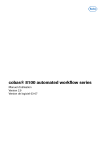
Lien public mis à jour
Le lien public vers votre chat a été mis à jour.
Caractéristiques clés
- Gestion automatisée des échantillons
- Centrifugation, débouchage et rebouchage
- Étiquetage de tubes secondaires
- Préparation d'aliquotes
- Tri des échantillons pour analyse en ligne et hors ligne
- Stockage temporaire des échantillons
- Connectivité avec les analyseurs
Questions fréquemment posées
C'est un système automatisé, contrôlé par logiciel, de traitement d'échantillons patient avant leur analyse. Il permet de centrifuger des échantillons patient, d'ôter et d'insérer des bouchons de tube échantillon le cas échéant, de mettre des étiquettes code-barres sur des tubes secondaires et de préparer des aliquotes à partir d'échantillons primaires.
Il est destiné à des analyseurs réalisant des tests dans les domaines de l'immunologie, de la chimie clinique, de la coagulation, de l'analyse d'urine et de l'hématologie.
Il est indispensable que tous les utilisateurs prennent connaissance de ce manuel d'utilisation avant d'utiliser ce système.